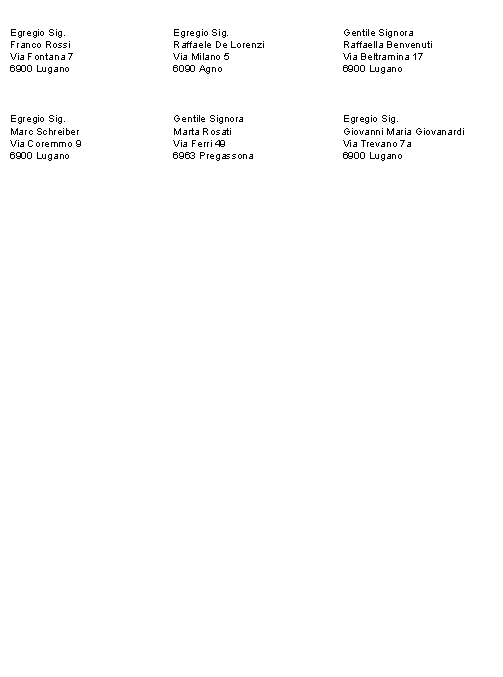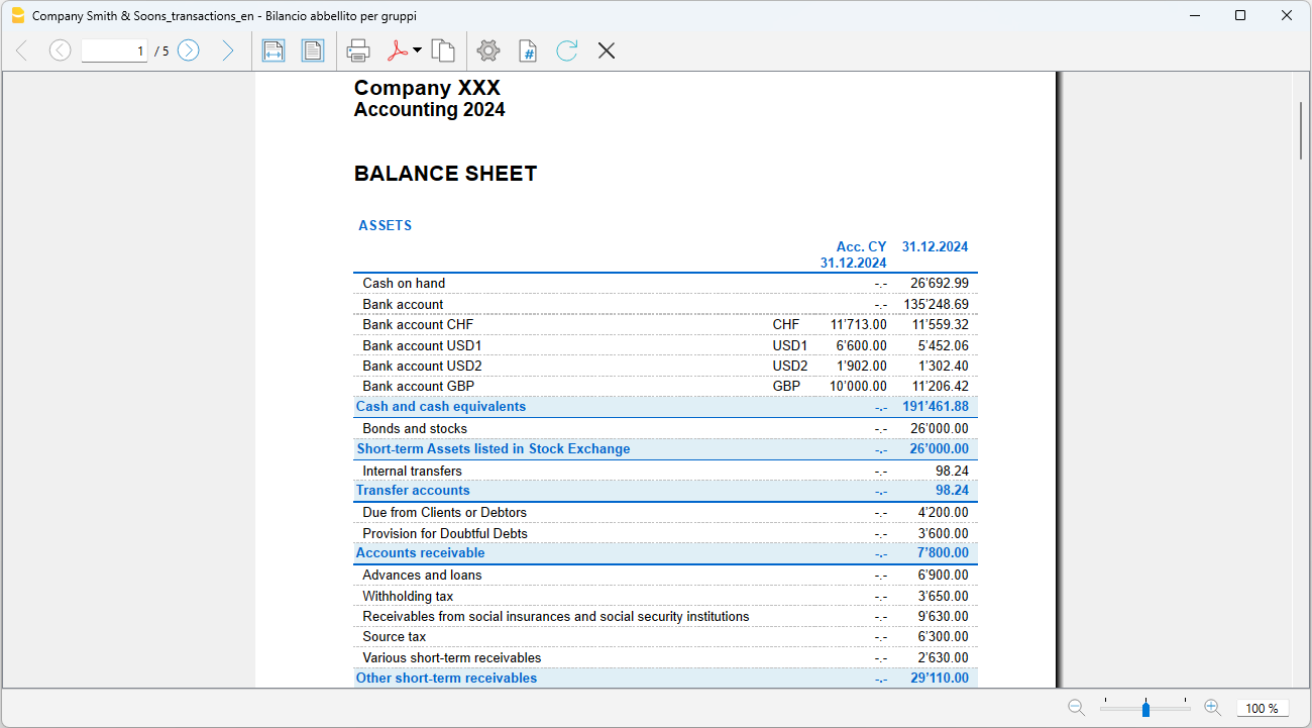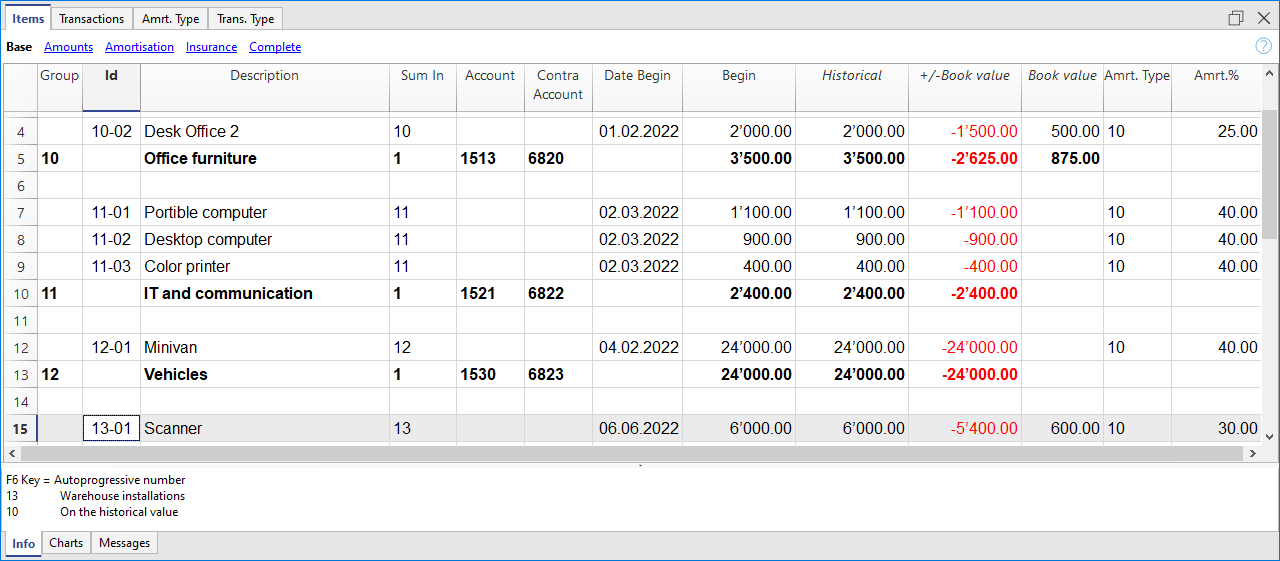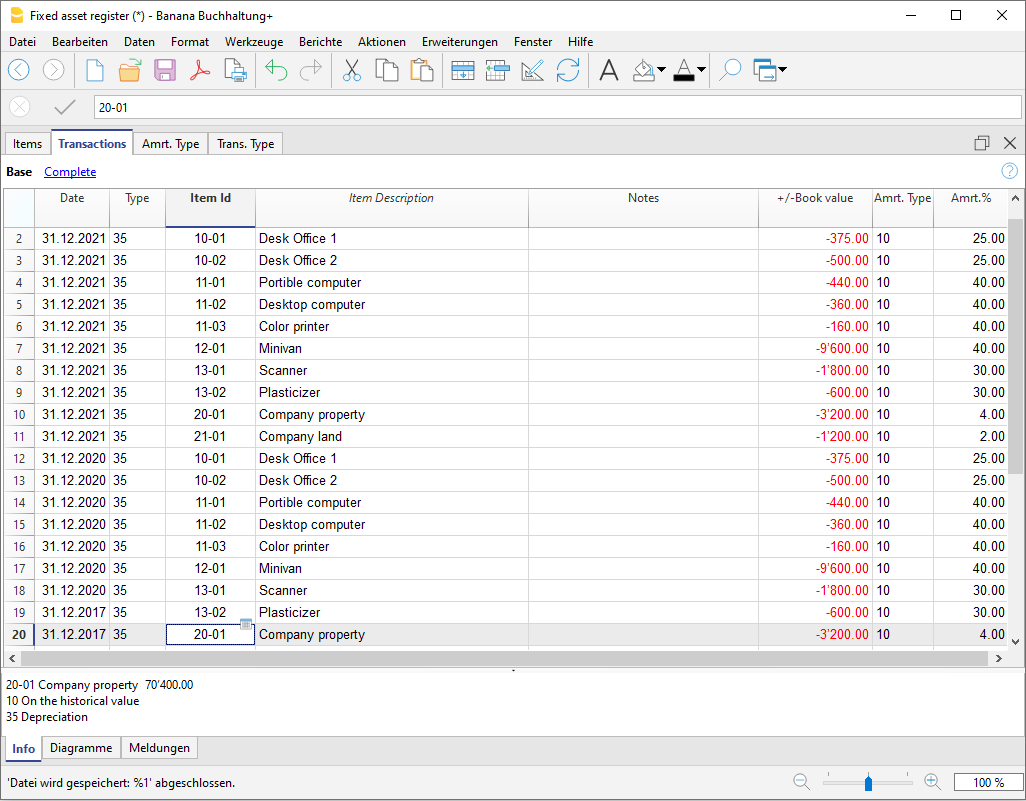Banana财务会计+ 的必备文件
在此页面,您将找到关于最新版 Banana 财务会计+的详细信息。
获取相关的文件内容,我们建议您也可使用页面右侧顶部的搜索栏。
亮点
系统要求和安装
会计应用功能
实用功能
增值税管理 - 基础知识
年末结束,新的一年及打印
如何开始
- 会计科目表
- 会计科目表模板
- 基于模板设置新的会计文件
- 如何从头开始设置会计科目表
- 添加,删除,重命名账户或组
- 添加和删除分组
- 在新的会计文件中输入期初余额
- 更新当前的期初余额
- 设立客户/供应商登记
- 多种货币会计账户科目
发生业务
- 快速发生业务输入
- 自动编号文件列
- 包含至电子文档的链接
- 输入简单的发生业务 (借方和贷方账户)
- 输入复杂的发生业务 (多个账户)
- 经常性业务
- 在收益 & 费用核算或现金簿文件中输入发生业务
- 输入复杂的发生业务 (在多个账户上)
- 在复式记账会计文件中输入发生业务
- 输入已签发的银行支票
- 在多货币记账会计文件中输入发生业务
- 输入含有增值税的发生业务
- 发生业务加锁
- 发生业务解锁
高级功能
- 发票已集成到您的会计文件中
- 预估和发票与会计核算分开
- Banana 扩展程序
- 离线安装扩展程序
- 成本和利润中心
- 部门 (为了管理多个项目)
- 发票管理(开立和逾期发票,历史记录)
- 包含发生业务的预算表格
- 插入公式的可能性
数据导入和导出
- 银行对账单 SEPA/ISO 20022
- 数据导入
- 从银行或邮政储蓄的报表中导入发生业务
- 数据导出
- 从其它会计软件传输数据
- 数据导出: Excel - Html - Xml - txt
- 在导出中决定包含数据范围的选项
- 以 txt 格式导出行或所选区域
有用的信息
安全
之前版本的文档
我们仍然很乐意为您提供Banana财务会计软件以前版本的会计文件。
索引
hello world
Banana财务会计软件+ 的界面
这是您第一次使用 Banana财务会计+吗?没问题。在此页面上,我们会简要的向您展示在软件主屏上的内容以及各个元素的工作原理。
Banana财务会计软件类似于Excel,以智能电子表格为基础。使用方式非常直观,实用和高效。一旦您开始使用,就会发现Banana财务会计+ 的功能远远不止如此。

1. 菜单栏
菜单栏根据所打开的应用程序而有所变化。每个菜单都有其特定的命令。会计应用程序内的菜单有:文件、编辑、数据、格式、工具栏、报表、操作、扩展程序、窗口、帮助。
在帮助菜单中,您可以对Banana财务会计+ 的订阅进行管理。
请注意: 在苹果机的操作系统中,Banana软件的菜单栏会出现在屏幕的最上方,在苹果标志的右边。

2. 工具栏
在工具栏部分可以对最常用的窗口和命令进行快速的访问。
只需将鼠标移到所需的图标上,稍等片刻,就会有关于其含义的描述。
新功能:如果您打开了多个文件,现在可以轻松地查看您正在处理的文件,并可以在工具栏部分 (如下图所示) 对不同的文件进行快速切换。

3. 文字输入区
通常情况下,您可以在单元格中直接输入文字,但它们也会出现在工具栏下面的区域中,也可以在那里对其进行编辑。有几个功能可以加快输入速度并使之自动化。
4. 表格
每个文件由几个表格组成,显示不同的会计或应用内容。只需用鼠标点击各个表格的名称,即可轻松从一个表格切换到另一个表格。表格因打开的应用程序而异。使用表格工作,可以使您始终根据内容对数据进行排序和分组。
表格有主表格 (固定的) 和辅助表格 (在点击某些命令之后出现) 之分。辅助表格 (由用户生成),如果有修改或添加数据,只需单击表格右上方的图标![]() 即可更新。
即可更新。

除了可用的各种报告之外,使用Banana财务会计+,您可以打印在屏幕上看到的所有内容。
有关更多信息,请访问打印/预览的页面。
5. 视图
视图是显示同一表格中数据的不同方式,只显示某些列。当您想要以不同的方式展示数据,不改变基本设置的情况下是非常有用的。只需用鼠标点击视图的名称,就可以从一个视图切换到另一个视图。
视图栏在表格栏的正下方,通过使用表格设置的命令进行自定义,也可以创建新视图。
6. 列
列是表格的垂直元素。每一列都有自己的标题。列的排列、大小、摘要、格式、宽度、风格和对齐方式可以通过数据菜单 → 列设置命令进行设置。
在某些列中,数据由用户输入,而在其它列中,程序会自动输入数据,因此用户无法修改 (例如账户明细的列)。
您也可以通过数据菜单 → 列设置的命令添加新的列,但如果其中包含数值,程序则不会对其进行处理。
7. 软件内的帮助
在Banana财务会计+ 中,在软件内的帮助为您提供与正在进行的工作相关的即时帮助。以下列几种方式进行的:
- A - 错误信息窗口,在程序检测到一个潜在的错误时会显示:
- 如果您点击确定,便会看到每条单独的信息。
- 如果您点击帮助,您就会链接至解释该错误信息和提供解决方案的页面。
- 如果您点击取消警告,所有的错误信息都会保存在软件下方错误信息的窗口中。
- B - 表格右上角的问号图标

只需点击一下该问号,就会立即被链接到相关的文档页面。在这里,您可以找到有关该表格的具体使用方法和该程序所有其它功能的详细信息。 - C - 信息或消息窗口底部的问号符号

点击这个符号可以进入解释该错误信息的页面,并包含有可能的解决方案。 - D - 在对话框中的帮助键
单击此按钮将显示在线页面,解释所打开的对话框或错误消息。

8. 查找和替换
可以从数据菜单中点击查找和替换的命令,并保持打开的状态,直到手动将其关闭。其是在表格中快速轻松地查找和更改文字的实用功能。请注意不要将它们与重命名的命令 (仅在高级计划中) 相混淆,后者是在整个文件中改变账户、增值税代码或其它元素的名称。
9. 信息内容窗口
该窗口位于屏幕的下方,在此信息窗口中会展示出与表格和单元格相关的有用信息。这个区域被划分为三个非常有用的窗口,提供即时信息:
- 信息窗口报告您所在的行和单元格的内容 (例如,账户的名称和余额,增值税代码和所用代码的摘要)。
- 在第二个信息窗口中,会报告错误信息。
- 在图表窗口中,会显示您所在单元格或行内容的图表 (例如,如果您将鼠标放在账户上,会显示具有该账户趋势的图表)。
只需用鼠标点击窗口名称,就可以在不同的窗口之间进行切换。
信息窗口
信息窗口显示的是您所处的单元格和行的相关信息。例如,参与发生业务的账户名称和代码、金额和剩余余额。当出现错误时,程序会显示差额。
- 点击问号符号
 您将进入解释该错误的页面。
您将进入解释该错误的页面。

消息窗口
当程序发现错误时,会出现一个对话框来报告这些错误:

信息窗口包含程序所发现的错误列表。
- 在信息窗口中双击错误的消息,您将被带到生成错误的行。
- 如果您点击错误信息旁边的蓝色问号
 ,您将被带到我们的在线文档页面,其中解释了该错误以及解决方案。
,您将被带到我们的在线文档页面,其中解释了该错误以及解决方案。

图表窗口
通过选择一个账户或组,可以在底部的图表窗口中显示图形。该图表会立即显示情况的趋势,包括预测和实际情况之间的比较。您可以立即看到一段时间内的情况,而不需要查阅金额。

10. 状态栏
它位于程序窗口的底部,包含以下信息:
- 所选单元格的行数/表格中的行数。
- 如果您选择几个数字或时间计数器单元格,您将获得:
- 计数:包含数字的选定单元格的数量。
- 值的总和。
在上图中,选择了 3 个数字单元格 (1'500 + 1'500 + 1'800),实际上在状态栏中总共有4'800个。
- 缩放 - 放大或缩小表格的大小。

快速输入
在Banana财务会计+中,有几个实用的功能可以加速工作,并可以自动输入
以下是用于快速数据输入的最常用功能:
复制、剪切和粘贴数据
使用这些功能可以将数据从一个单元格复制、剪切和粘贴到另一个单元格,从一行到另一行,从一个表格到另一个表格,从Excel到Banana财务会计软件等。详见编辑菜单中的功能。
文字、账户和金额自动完成
自动完成功能使数据输入更加容易和快速。只要您输入头几个字符,程序就会根据已经存在的数据 (账户、增值税代码、日期或您已经输入的文字) 建议如何完成。
在工具栏菜单 → 基本设置 → 编辑器中,您可以限制建议的值的数量,甚至可以禁用该功能。
您可以使用以下键之一来接受建议的值:
- 回车键,接受选择并移动到下一个可编辑的单元格,根据选择的设置,可以是右边,也可以是下面。
- 按Ctrl+向下箭头键,接受所选数值并移动到下面的单元格。
- Tabulator键,接受并移动到右边的单元格。
- Shift+Tabulator键,接受并切换到左边的单元格。
- F6键 (或Mac的Cmd+6) 接受文本并执行相关命令 (详见下文的解释)。

请注意:
要停用上一年的自动填写功能,必须从文件菜单 → 文件和账户属性 → 选项中停用智能填充上年发生业务的选项。
输入键和快捷键
您可以通过几个快捷键来加快文字的输入速度。以下是最常见的情况:
- 在日期列中,使用点". "插入了今天的日期。
- 在时间列中,使用点'.'插入当前的时间 (例如在时间表上)。
- 使用F4键 (或苹果电脑上的Cmd+4):复制上面单元格的数据。
您可以从帮助菜单 → 键盘快捷键中找到完整的快捷键列表。
重复性的发生业务
您是否有每个月不断重复或几乎相同的业务?可以把它们写在经常性业务表中,当您需要它们的时候,可以在发生业务表中自动调用它们。请看如何输入经常性业务的页面。
导入银行报表
自动从银行、邮政和信用卡报表或PayPal交易中导入数据。查看所有可用选项。
综合计算器
不再需要计算器:您可以在不受保护的单元格中快速输入公式,然后按回车键,程序通过输入最终结果进行计算。这个功能允许您立即进行计算,例如,当您必须引用一个纸质文件中的数值或必须计算一个百分比时。集成的计算器存在于所有的表格和所有的金额类型列中。

执行命令 (F6键)
某些列与使用编辑菜单 → 执行口令激活的操作相关联,或者与信息窗口中指示的相应键 (苹果电脑上的 F6 或 Cmd+6) 相关联。此功能可以快速检索数据或行,而无需重新键入内容。具体操作示例:
- 文件列:恢复经常性业务或渐进式编号。
- 摘要列:恢复类似的行数据。
文字换行
当某一行的文字非常长时,格式菜单中的计算行高命令可以将其完全显示出来,调整行高。欲了解更多信息,请参阅格式菜单的页面。
下面是最常用的检查和检测错误的功能:
余额列
在Banana财务会计+ 中,引入了激活发生业务表中的余额列的可能性,它可以实时验证借方和贷方账户之间的差额,并立即显示任何差额。
检查账务的命令
使用操作菜单中的检查账务命令对所有的操作进行重新检查,并立即报告任何错误或差额。
合计表
合计表为您提供了关于您的业务情况的简明概览,因为它显示了主要组别的总数,并用于检查账户的余额。请参阅合计表的页面。
The temporary Filter rows feature
The temporary Filter rows tool of Banana Accounting Plus allows rows in a table to be temporarily filtered, without changing their permanent order. This function is very useful for immediately searching for data in both text and amounts.
Once the filtering criteria has been removed, the table rows return to their original order.
To change the sorting permanently, use the Data menu > Sort rows command.
The temporary Filter rows is only available in the Advanced plan of Banana Accounting Plus.
The Filter Rows function allows you to display only the rows in the table that contain the keyword entered as the search criterion. It offers significant time savings for the following reasons:
- Instant search: quickly finds the desired entries within seconds.
- Direct editing: you can immediately make changes to the filtered rows.
- Available in all tables: Accounts, Transactions, Exchange Rates, and others.
- Ease of use: just enter a keyword in the filter box.
- Simple reset: by removing the filter, the table returns to its original order.

The text highlighted in green is for explanatory purposes only; it does not appear in the software.
Filter features and syntax
The filter allows you to find rows simply by entering text separated by space. While you enter the text the program filters all transactions and only shows the ones that contain all the specified space separated text.
- mario invoice
Will show the rows that contain in any position the words, "mario" and "invoice" - mar inv
Depending on the number of rows you have, you could probably get the same result just by entering an abbreviated text. - "mario invoice"
Search for text that includes spaces: if you enter the text within quotes, the program will consider the quoted text as a single word. - "!~Mario"
Normally the search is case insensitive.
You can specify the search to be case sensitive with a special command.
Space is always considered as an AND command separator.
- The space means that the conditions are additive.
- Never include spaces in search unless they are between quote characters "mario invoice".
- Examples
- mario invoice
The program consider the rows that contain the words, "mario" and "invoice"- "mario invoice"
The program will consider the quoted text as a single word, space included. Therefore it will search all rows that contain exactly the "mario invoice" (in this order).
Special characters
You can use almost any character in the search.
Only the exclamation mark "!" and the vertical bar "|" at the beginning of a text sequence have a special meaning.
- "|" OR specifier
At least one of the elements that are preceded by the "|" must be present on the row.
In the following case the search will display rows that include "mario" and either "invoice" or "fee".
mario |invoice |fee
The vertical bar is the character Alt-124. If you can’t find it on your keyboard, search on Google for - "Keyboard layout windows/mac italy/switzerland/usa" and check the images section.
- "!" command specifier
Any text preceded by the exclamation point is considered a command and has a special meaning. Text that contains a space should be entered between quotes.
For example to exclude a text use the command sequence "!-"
mario !-invoice
Advanced syntax for Filter search
The Advanced search syntax is only experimental: it might be subject to changes and improvements.
The "!" character at the begin of a text means this is a special search command.
- !
when positioned before or after a space, it starts a command sequence - !!
is considered as a simple "!" and not a command sequence - !-
the minus sign "-" is used to exclude content, and it can be used with any other operator
!-mario !-1000 !-=1000 !-^payment !-~10 - !~
The tilde "~" must come immediately after the "!" or the "!-" characters
With the "~" the search is case sensitive
!~mario
!-~mario
Command characters
They are the characters that immediately follow the command begins "!", "!-","!~" or "!-~":
They can also be used with the "-" exclude and "~" case sensitive character, but here are explained without.
- !=
Finds exact, the cell must contains exactly the specified text. Useful for accounts.
!=1000
It can be used with multiple values, with the | operator search for any of.
!=1000|2000|30000
Empty cell.
From Banana version 10.1.16 it select cell with empty values.
!= - !+
Contains, the cell must contain exactly the specified text. Useful for accounts.
It is equivalent to searching without the ! command, "mario" or "!+mario" are the same.
But the "!+"allows to be used in combinations of other characters .
!-+mario excludes rows that contains mario.
!~+mario excludes rows that contains mario case sensitive. - !<>
Different, the cell text must be different from the one provided.
!<>1000 - !.
"." wildcards (*,?), same as exact but with wildcards. Supports multiple values.
!.100*
!.100*|2?0* - !^
Starts with. The cell text must start with the specified text. Supports multiple values.
^mar
^mar|hom - !$
Ends with. The cell text must end with the specified text. Supports multiple values.
!$rio - !_
Whole word search. Does not match with "1000". Supports multiple values.
!_100
!_100|200 - !:
Regular expression. The text following ":" must be a regular expression.
!:\bmario\b
Greater than, Less than and range characters
They are characters that are used for comparing values.
For this is used the xml value of the content.
- Date in the format yyyy-mm-dd
2024-12-31 - Amount with the "." as decimal separator and without thousands separator.
1999.99
Commands characters
- !>
Greater than. Cell content that is greater than 100.
!>100 - !>=
Greater or equal than.
!>=100 - !<
Less than.
!<100 - !<=
Less or equal than.
!<=100 - !<>
Different than. - !><
Within a range of values , excluding the specified elements.
It is equivalent of using two filter > and <
A range and it need two elements separated by "|".
!><99.99|200 - !>=<
Within a range of values, including the specified elements.
It is equivalent of using two filter >= and <=
A range and it need two elements separated by "|".
!>=<100|199.99
Columns specifier
It allows to specify the column to use as a search.
Column based filter Search only within the column specified between the two exclamation point.
- !description!
It includes all the columns header that match the entered text. You can use wildcard and separators- !description!mario
Search "mario" on column header "description" - !description!=
Search empty text on column header "description" - !des*!mario
Search "mario" on all column header starting with "des" - !des*;doc!mario
Search "mario" on the column header starting with "des" and column header starting with "doc" - !description:xml!mario
Search "mario" on a column with column name XML "description" . - !debit*!=1000
Search in column with header starting with "debit" for the exact content "1000"
- !description!mario
Show rows with color
They are used for searching rows with color.
- !_co! or !_color!
Color search.
Show all lines that have a color. - !_co!2
Will show all rows with the style color 2. - !_co!2|3
Will show all rows with either the style color 2 or 3.
Style colors:
- When assigning a text and background color to a row, the program assigns for a combination of color a progressive style number. The style number depends from when a color is assigned and is then reused when the same colors are applied.
The style number will therefore be different for each accounting file.
No color and Automatic color:
- The rows with Text No color or background Automatic color have the style number 0.
- Rows that use the color black or white are considered as colored and have their own number even if they, depending on the display theme used, may look as no color.
If you don't want to view rows with black and white displayed, select the rows and apply the No Color and Automatic color.
Show rows with formatting
They are used for searching for formatting.
Currently only a row search is implemented.
- !_fo! or !_format!
Show all lines that have a specific row format. - !_fo!b
Show all rows with format bold - !_fo!i
Show all rows with format italic - !_fo!14
Show all rows with format point size 14 - !_fo!b|14
Show all rows with format bold or point size 14 - !_fo!b !_fo!14
Show all rows with format bold and point size 14
Show rows with errors
Used for searching rows that the software has marked with an error or a warning.
To check again for errors use the Recalculate all command.
- !_er! or !_error!
Show all lines marked with an error or warning. - !_er!e
Show all lines marked as errors. - !_er!w
Show all marked as warning.
Combining different filters
Enter the filter text separated by the space. For example:
- 2022 !des*!mario !debit*!=1000
Will show rows that contain "2022" in any column, "mario" in any column starting with "des" and with all column starting with "debit" that contains exactly "1000". - |!PeriodTotal_?C:xml!<> |!PeriodEnd?C:xml!<>
Displays the rows with an amount, in columns whose XML name starts with PeriodTotal and ends with _C or whose XML name starts with PeriodEnd_ and ends with _C.
Rationale for the filter syntax
The advanced search syntax looks strange, but we wanted a syntax that
- Does not interfere with the natural search, so that the user could accomplish most searches naturally, combining texts, exactly how people are used to search within a smartphone application.
- It is not specific to a language, so it only uses symbols.
- Does support all the possible searches, so that it can be used to express filters entered by the user in a way similar to Excel.
- It opens the possibility to include commands that are specific to Banana like color, errors, etc.
We have evaluated different other search syntax but they all have special uses for normal characters like the minus "-" or "+" marks or other "\", "(", "*", "?, frequently used in accounting.
So we come up with creating a special syntax where the explanation mark "!" is used as a command starter. The "!" is normally used at the end of a phrase, so it is unlikely to interfere with the search.
All feedback and suggestions are welcome!
Banana Accounting Plus GPT command generator for Filter search
The GPT command creator for advanced search syntax (Filter) is only experimental: it might be subject to changes and improvements.
This Banana Accounting Plus GPT was created using ChatGPT and is designed to generate advanced search syntax for filtering rows in the Transactions table.
Requirements
To use this GPT, you must:
- Download and install the last version of Banana Accounting Plus.
- Have a ChatGPT account.
- To use this GPT, you must have a ChatGPT Plus subscription. Without it, you can try the service for free for up to ten requests. After that, you’ll need to either upgrade to ChatGPT Plus or wait some hours before making additional requests.
How it works
- Open the Banana GPT from this link:
- In the Message field at the bottom, enter a sentence describing what you want to search for within the Transactions table. Generally, more specific requests will yield better results.
- GPT will process your request and return the corresponding result.
Based on the input provided to the GPT, a text string is generated containing the command needed to filter the rows in the Transactions table. - Copy the generated text string.
- Paste the copied string into the Filter of the Transactions table in Banana Accounting Plus.

Examples of messages to enter in GPT
The following are examples of messages to enter into the GPT chat, along with their respective generated results:
- "Find all transactions from the third quarter of 2024"
- Result: "!date:xml!>=2024-07-01 !date:xml!<=2024-09-30"
- "Search the rows with an amount of 450.00"
- Result: "!amount:xml!=450.00"
- "Search for rows with an amount greater than 200"
- Result: "!amount:xml!>200"
- "Search for rows with the value 3001 in the Account Credit column"
- Result: "!accountcredit:xml!=3001"
- "Give me rows with the value 1020 in the Account Credit column and an amount between 1500 and 4000"
- Result: "!accountcredit:xml!=1020 !amount:xml!>=<1500|4000"
The temporary Sort rows function
The temporary Sort Rows function in Banana Accounting Plus allows you to temporarily sort the rows of a table without permanently changing their arrangement. It’s a very useful feature for quickly finding data, whether text or amounts.
Once the function is removed, the table rows return to their original order.
To permanently change the order of rows in a table, use the Data > Sort Rows menu.
The temporary Sort Rows function is only available in the Advanced plan of Banana Accounting Plus.
This tool allows you to quickly sort the content based on the column from which the Sort function is applied:
- Right-click on the column header where you want to apply the sorting.
- Hover over the small arrow and select ascending or descending sort.
Advantages
- You can sort the displayed rows in ascending or descending order based on the desired column.
- when you remove the sort view, the rows return to their original order without needing to use the Undo command.


An arrow will appear in the header of the column selected for sorting.
Important Note
The Temporary Sort Rows function is different from the Sort Rows command (from the Data menu):
- Temporary Sort Rows is a temporary on-screen sort, designed to speed up the review and editing of previously entered data. It is easy to remove sorting criteria and return to the original row order. This feature is only available with the Advanced plan.
- The Sort Rows command (from the Data menu) permanently changes the order of rows in the table and can only be undone with the Undo command. This command is available in all plans.
编辑菜单
编辑菜单包含一系列实用的数据编辑命令。
撤销 / 恢复操作
这些简单的命令使您可以取消或恢复上一次执行的操作。要设置可以取消的最大操作数,需要在工具栏菜单 → 基本设置 → 编辑器 → 撤销次数限制中进行设置。
复制/剪贴/粘贴
Banana财务会计软件表格内的所有行和它们所包含的数据 (受保护的表格和单元格中的数据除外) 都可以复制、剪切和粘贴,和在Excel中的操作完全一样。
- 选择要复制的行或数据区域。
- 点击编辑菜单 → 复制或剪贴的命令。
- 移动到信息需要被复制的行或区域。
- 点击编辑菜单 → 选择粘贴的命令。
用户也可以使用图标  进行复制/粘贴,或是使用快捷键 Ctrl+C进行复制, Ctrl+X进行剪贴以及Ctrl+V 进行粘贴。
进行复制/粘贴,或是使用快捷键 Ctrl+C进行复制, Ctrl+X进行剪贴以及Ctrl+V 进行粘贴。
还有一些命令例如:
- 复制行,删除行和粘贴行:在这种情况下,它们是指整行或多行,而不是单元格选中。在这种情况下,不应使用复制,剪贴,和粘贴命令。
-
复制行将单元格连同列标题一起复制到剪贴板,这对于在Excel中进行过滤非常有用。
全选
此命令选择当前正在使用表格的所有行和列。
相当于点击表格左上角。
复制上一内容 (F4 或 Cmd + 4)
此命令非常实用,可以将上面单元格的内容复制到您所在的单元格中,适用于单个单元格、几个单元格或是整行。
执行口令 (F6 或 Cmd + 6)
该命令根据您所在的单元格执行各种实用功能。详细信息请参阅界面页面。
插入行... (按住Ctrl键和+键)
该命令在所选行上方插入空白行:
- 光标置于要插入空行的行下方。
- 点击编辑菜单 → 选择插入行...命令。
- 在出现的窗口中,输入要插入的行数。
- 点击OK确认。
添加行...
为了在选定的行下方插入空行,遵循以下步骤:
- 将光标移动到需要插入其他行的行上方。
- 点击编辑菜单 → 添加行命令。
- 在出现的窗口中,输入要插入的行数。
- 点击OK确认。
还有另一种添加空白行的操作:
- 将光标移动到需要插入其他行的行上方。
- 点击工具列上的此图标
 ,每点击一次添加一行。当要添加的行数相当有限时,建议使用此方式。
,每点击一次添加一行。当要添加的行数相当有限时,建议使用此方式。 - 快捷键的顺序为:Ctrl+Enter。
重复行...
此命令复制选定的行。
复制后,这些行仍然被选中,可以用上移和下移的命令进行移动。
复制行 ... (Ctrl + Shift + C)
该命令复制选定的行。如果行被复制,则插入已复制的行命令会自动激活,然后可以将鼠标置于要插入先前复制的行的位置来操作。
此外,该命令将单元格值与列标题一起复制到剪贴板/剪贴板上,这对在Excel或其它程序中过滤数据非常有用。如果您只选择了几个单元格,它会复制内容,但总是与相应的列标题一起。
列标题使其更容易在Excel或其它程序中处理数据。
您也可以用预览命令制作带有页眉的副本。
删除行... (按住Ctrl键和-键)
为了删除一个或多个行,请选择需要删除的一行或多行,点击编辑菜单中 → 删除行的命令。
行被删除并保存在内存中。复制的行可以使用插入复制的行命令重新插入。
向上 (Alt +向上箭头) 和向下 (Alt +向下箭头) 移动
将选定的行向上和向下移动一个位置。
行保护/解除行保护
使用编辑菜单中的行保护命令,用户可以激活行保护以避免错误地进行任何更改。
被保护的行不能被编辑,直到使用了解除行保护命令,保护才会被移除。
实施保护:
- 选定要被保护的行;
- 点击编辑菜单 → 选择行保护命令。
- 点击OK确认需要被保护的行数。
文件菜单
使用Banana财务会计软件时,每个会计管理都被保存为不同的文件。
Banana财务会计文件与所有操作系统和同步系统的版本兼容。
- 新建...
- 打开...
- 关闭 / 关闭所有文件
- 文件和账户属性
- 保存/另存为/保存所有文件
- 创建PDF档案
- 导出文件
- 页面设置
- Logo (商标) 设置
- 打印/打印预览
- 创建Pdf文件...
- 通过邮件发送文件
- 打开文件所在位置
- 最近打开的文件 / 收藏夹文件
关闭 / 关闭所有文件
该命令允许您关闭正在使用中的Banana财务会计软件文件,或所有被打开的文件。
创建一个新文件
为了创建新的会计文件,您需要点击文件菜单中的新建命令。
此命令将打开用于创建新文件的窗口。在同一窗口中,您可以访问所有可用的模板。我们建议您在现有模板的基础上进行编辑,可使用您的数据对其进行自定义。在该窗口中您可以看到可允许以三种不同的方式创建新文件:
从适合您业务的模板开始
将基于现有模板之一生成一个新的文件。有多个模板适用于每种法律形式及业务。

- 文件菜单 → 新建命令
- 选择国家/语言
- 选择类别
- 选择您所需的记账类型
- 从窗口右侧的模板列表中,选择最适合您的模板。
会计科目表可以根据您的需要进行调整 (改变账户的摘要,添加或删除组、子组等)。
所有带增值税选项的文件内都含有增值税的表格,并且其中已经拥有本地化的增值税税率。
会计科目表可以根据您的要求进行调整 (更改账户摘要,插入或删除组,子组等)。
您可以通过在搜索框中输入关键字来搜索模板。
为文件命名被保存
一旦用软件打开了会计模板,需要使用文件菜单中另存为的命令来为文件命名并保存。
- 选择目标文件夹
可为每年创建一个单独的文件夹,用来存储与该年相关的会计文件。 - 选择包含公司名称和会计年度的文件名,例如: 北京_新太阳公司_2018。
- 软件会为会计文件添加.ac2的扩展名。
对模板进行调整
- 编辑文件和账户属性
- 输入文件属性中账套标签内的相关信息
- 输入地址标签内的相关信息
- 可根据需要调整会计科目表
- 输入银行账户
- 根据所需输入或调整会计科目表
在编辑会计文件的同时,如果出现新的需求,仍可添加或编辑。
从现有的文件中选择
无需修改现有文件,从现有的文件或模板中进行选择。

您可以通过以下方法来备份文件:
- 如上图所示,点击浏览,然后选择您需要的文件,点击浏览键下的创建备份,如下图所示,在跳出的窗口中做成相应的选择。
- 使用文件菜单中另存为的命令,来创建所打开文件的副本,。
- 或者在打开模板或目标会计文件后,使用工具栏菜单中备份文件的命令,同样可以出现下面的窗口,在此窗口中,您可以选择需要保留的数据。如果三个选项均未激活,则仅使用账户计划创建文件。

- 将文件保存在您希望保留数据的文件夹中 (通常位于文档文件夹中)。输入公司名称和会计年度作为文件名,例如: 北京_新太阳公司_2018。
- 如果您正在编辑现有的会计文件,还需要在初期列中输入期初余额。
- 如果正在编辑的是多货币的会计文件,则需要更新期初汇率。
从新的空文件开始
选择从空白文件开始,意味着您需要设置基本会计数据和整个账户计划(不推荐)。

- 文件菜单→ 新建命令
- 选择国家/语言
- 选择类别
- 选择您所需的记账模板
- 在左侧点击空文件
- 设置文档初始设置

相关的文档
转换至新的一年
当转换至新一年的时候, 为了创建新一年的文件并且自动结转初期余额,用户需要遵循一个特定的程序。
新文件的设置
当程序创建具有新特征的文件时,需要进行文档初始设置。
文档初始设置
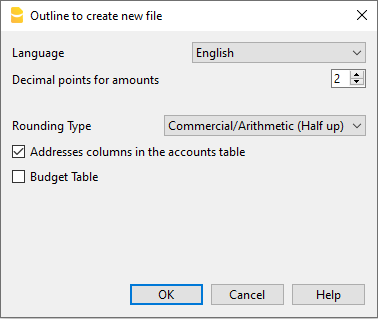
语言
此处语言的选择被用在各个表格的列标题上。
金额小数点位数
为了避免会计账户的差异,每个文件的金额小数点位数是固定的。通常使用的是十进制(两位小数),但是有的货币不需要小数点,而是需要插入零。
对于使用多个小数的其它货币 (例如突尼斯第纳尔) 或加密货币,例如比特币 (9个小数位),以太坊(18个小数位),必须指定适当的数字。
会计管理最多可以保留27个小数位。
外币金额的小数点
使用多币种会计时,必须定义外币金额的小数位数。例如,如果记账的货币是欧元,并且您要管理以太坊等加密货币,则必须输入18。
通常,小数位数不得小于基本货币的小数位数。
进位方法
四舍五入适用于小数位数超过设置的小数位数的金额。
如果设置了两位小数,则该类型用于将数字四舍五入为两位小数。
根据使用的方法,以下数量:1.005; 1,015; 1,025; 1,035将以不同的方式四舍五入。
- 商业/算术 (半数) 舍入到下一个整数:1.01; 1.02; 1.03; 1.04 ..在会计中,这是最常用的。
- 银行业务 (半平均值) 向上或向下舍入到最接近的偶数:1.01; 1.02; 1.03; 1.04。
账户表格中的地址列
当此选项被激活的时候,地址视图将在账户表中被创建。在此视图中,用户可以进入客户,供应商以及成员的地址。
预算表格
当此选项被激活的时候,预算表会被创建,在那里用户可以输入他们的预算业务。
用户可以创建不同的会计文件,使用不同的语言,以及选择不同的小数点。为了能够在会计文件建立后改变语言或小数点的设置,必须通过使用工具栏菜单 → 转换到新账套的命令来转换账户类型。
多语言的会计软件
使用 Banana财务会计软件,不仅可以使用不同的语言制定会计账套,还可在资产负债表和损益表内显示所需的语言。

不同的语言
- 程序语言
软件界面,菜单,命令等的语言
您可以点击工具栏菜单 → 基本设置的命令进行设置。
(查看在上图红框1和红框3内的区域) - 不同语言的在线操作指南
在线不同语言的完整免费文档,可通过单击软件内的帮助按钮轻松访问。 - 会计账套语言
(查看在下图红框2内的区域)在创建会计账套时,列的语言将以您最初选择的模板语言为主。
- 列和表格标题的语言
您可随时对其进行更改。例如,您可以使用最适合您所在国家/地区的增值税缩写来代替VAT一词。 - 可输入不同语言的内容
在单元格内可输入所需的任何语言。 - 可添加其它语言的列
可随时添加列,使资产负债表和损益表显示不同的语言。也可在发生业务表以及所有其它的表格中创建其它语言的列。 - 查看不同语言的数据
在不同语言之间快速切换,还可以仅打印出所需语言的数据和财务报表。 - 不同语言的资产负债表和损益表
自定义打印输出的设置,然后选择在最终报告中仅显示所需的列。
更改会计账套的初始创建语言
Banana财务会计软件中的每一个文件都是独立的。文件语言和程序语言可以不同,只需在创建文件时定义一下。 (点击文件菜单 → 新建命令)。
在创建文件的时候,可以通过选择文件语言来定义文件中列和标题的语言。

要更改文件和列的语言,您需要重新创建一个新文件:
- 点击工具栏菜单 → 转换到新账套的命令
- 在打开的对话框中,选择与现有文件相同的文件类型,然后点击确定键
- 在下一个对话框中,选择新文件所需的语言和进位方法,然后点击确定键
程序使用新的语言创建了一个与先前文件相同的新文件。此新文件必须使用新的名称并保存。
更改文件的当前语言
当前语言是程序用来显示描述的语言,例如“账户表中的期初货币”。
通常,它与创建语言相同,但也可以在文件与账户属性窗口内的其它标签中进行更改。
更改列标题
点击数据菜单 → 列设置的命令来更改列的标题。
为不同的语言添加列
在账户表以及其它表格中 (发生业务,增值税代码) 中,您可以添加其它列,并在其中输入其它语言的摘要。
- 点击数据菜单 → 表格设置 → 添加列。
- 使用相关的语言来作为列的名称 (例如输入列的名称为: 德语,中文等)。
- 在新添加的列中,以所需的语言进行列描述。
为每种语言创建视图
为每种语言创建一个视图,仅打印所需语言的数据及报表。
- 点击数据菜单 → 表格设置的命令。
- 为每种语言创建一个视图。
在每个表格中,可以拥有不同语言的不同视图,或包含不同语言列的视图。 - 使用所需语言自定义打印。如果要使用不同的语言进行打印,可以为每种语言创建自定义的打印设置,这样就不必每次打印都更改设置,系统会自动保存您的客制化设置。
生成资产负债表的各种语言
在将语言列添加到账户表格后,您也可以将其显示在所生成的资产负债表中。
- 打开按组生成的资产负债表。
- 点击合成选项。
- 在合成的窗口内,点击重复的命令建,为您的语言创建一个新的合成。
如同为合成命名一样,为语言命名。 - 转至列的部分。
- 为资产负债表的列设置的高级按键。
- 添加。
在账户表的部分:- 把您感兴趣的语言列设置为可视。
- 隐藏默认语言的摘要列。
- 对损益表的列也重复该操作。
- 当再次打开按组生成资产负债表的时候,语言设置处于已完成的状态。
- 在收藏夹菜单中输入合成。
以便更快速的进入报告。
报告的预定义文本 (日期等) 会以当前会计语言显示。可能需要时常更改当前语言。
扩展程序
针对特定的需求及不同语言特殊报表的扩展程序。
文件属性
当一个新文件被创建后,需要通过使用文件菜单→文件和账户属性命令来填写基本的数据信息。
文件属性取决于所选择的会计类型。

请参阅文件和账户属性信息窗口内的不同标签解释页面。
账套标签
通过文件菜单 → 文件和账户属性的命令 → 账套标签访来问此部分。

左抬头栏和右抬头栏
它们是两个在上面的空的单元格,任何的文本都可以被输入,其会被作为标题打印出来 (左和右)。
开账日期
开账日期指的是会计账户开始的日期。当然此项也可以是空白的。如果您输入了一个早于会计账户开始前的日期,那么系统将会自动出现一个错误信息的提示。
结账日期
这是会计账户结束的日期。当然此项也可以是空白的。如果您输入了一个晚于会计账户结束时的日期,那么系统将会自动出现一个错误信息的提示。
记账本位币
当前账户处理货币代码。您可以输入任何货币代码,即使是不在列表中的货币代码。当本位币的代码被改变的时候,为了本位币的金额,系统会使用新的代码来改变列的标题。
在多币种会计文件中,必须对本位币做出选择,因为本位币作为功能货币,用于计算资产负债表和损益表。
更改本位币符号
如果您更改了本位币的符号,程序不会改变现有的金额。我们建议您在没有输入任何初期余额和发生业务的情况下更改您的本位币符号。
无外币的会计文件
您可以使用新符号来替换本位币的符号。
含外币的会计文件
想要更改外币会计中的货币代码,请参阅更改本位币的页面。
选项标签
可通过文件菜单→文件和账户属性的命令→选项标签访问此部分。

需要业务发生日期
一旦此项功能被激活,如果输入的发生业务没有相应的日期,那么系统会出现一个错误信息的提示。
人工重新核算总额 (F9)
如果此项功能被激活,那么系统将不能够自动重新核算会计账户主要组内的信息,用户则需要使用F9键。
上年账本
通过点击浏览键,用户可以从上年中选择文件。
智能填充上年发生业务
如果用户选择了此项功能,系统会内存上年的发生业务,并且在用户输入新业务的时候提供它们作为智能填充。
使用负号 (-) 作为部门分隔符
一旦此项功能被激活,那么在发生业务表格内输入的部门代码前面就要使用负号(-)。当此项功能没有被激活的时候,在会计科目表中的部门代码前面要使用冒号(:)。并且冒号始终要在部门代码前使用。
根据科目记录(+/-)成本中心
只有在收支记帐和现金日记帐中此功能才能被激活。通过激活此选项,在成本中心中输入的金额 (正或负)根据科目而定。
如果不是如上所述,此选项并未被激活的话,为了能够输入负值,在成本中心前输入负号是必要的(-CC)。
相关文件: 文本输入,编辑和智能填充
地址标签
可通过文件菜单→文件和账户属性的命令→地址标签访问此部分。
在此部分中,可以输入有关会计管理的公司或个人的数据。

外汇标签
增值税标签
其它标签

当前语言
有一些系统自动生成的文件文本 (例如: 在总计表中的行, 账户明细中的发生业务, 以及生成资产负债/损益表的打印输出); 在此标签中,用户可以为这些文本指示出语言 (通常与创建语言相同)。
创建语言
这是当用户创建会计账户时所选择的语言; 此语言会被用作列标题。如果用户想要改变创建语言,使用工具栏菜单→转换到新账套命令来转换至新文件是必要的。
扩展程序
可以在Banana财务会计软件内插入扩展程序。当文件被打开时,程序会自动安装扩展程序。它们可以用于模板或与扩展程序相结合的文件。其他将使用该文件的人将找到安装程序的命令。
列表中显示了所有可以安装的扩展名程序。
应用程序属性
输入在Banana财务会计软件扩展程序中包含的关键字。通常,这些关键字是在扩展程序的安装说明中指定的。大多数扩展程序并不使用关键字来限制对某些文件的查看。
如果脚本具有@docproperties的属性,则其仅适用于在应用程序属性字段中设置了相同关键字的Banana财务会计文件。要设置多个关键字,您需要使用分号 (;) 将它们分开。(例如:datev; 捐款)。
密码标签

在没有密码的文件中输入密码
确认旧密码
将单元格留空。
新密码
输入密码。
确认新密码
输入与在新密码框中输入的密码相同的密码。
更改现有的密码
- 输入现有的密码。
- 填写您的新密码两次 (分别填入新密码和确认新密码一栏中)。
- 点击确定。
密码与旧版本相兼容
如果您希望密码与Banana财务会计软件之前的版本相兼容,请激活此选项。
不建议使用此选项,因为密码是以不太安全的模式保存的。
如何取消密码
- 输入现有的密码。
- 在新密码一栏中留为空。
- 点击确定。
忘记了密码
有关忘记的密码的信息,请参阅常见问题与解答页面内的密码解锁的问答。
提示
使用密码并不能够给予非常高的保护级别。为使能够真正进入第三方的数据,使用适当的加密软件是必要的。
文字标签

在此标签中为了节省额外的信息而输入不同的关键字是可能的,例如会计的名字。这些键和产生的文本可以被接管并用于脚本。
关键字
在此区域内,输入相关的文字 (例如: 地址)。
数值
在此区域内,输入与关键字相关的数值是必要的 (例如: 海洋大道, ...).
添加
此键可以保存新输入的数据。
清除
此键可以清除所选择的关键字。
Save file
Banana Accounting files are not saved within the program itself, but on the drive selected by the user, just like any other file, such as Word or Excel. Banana accounting files have the extension ".ac2", while the program has the extension ".exe" (Windows), ".dmg" (Mac), or ".deb, .rpm, .run, .tgz" (Linux).
Where and how to save files
Banana Accounting files are saved on your computer or on an external drive, such as: external disk, USB stick, Google Drive, Dropbox, or other Cloud services.
To save the file, choose from the menu File > Save As:
- Open the destination folder
- Give your file a name.
By default, .ac2 files are saved in the Documents folder, but you can change the destination folder. Once you've saved the file with a name, use the Save command to save your changes. Each time you save, the previous file is overwritten.
Banana Accounting can save files to any drive that is recognized by the operating system, such as a rewritable disk. From non-rewritable media (CD or DVD), Banana Accounting can only read files.
Saving when closing the program
Every time the accounting data is updated and the work has not yet been saved, a warning message appears when closing the program:
- "The current document xxx.ac2 has been modified. Do you want to save it anyway?"
If you use the Do not Save button, all data will be lost. You must click the Save button to save your changes.
If you want automatic saving when closing files, you can activate the option from the menu:
Tools > Program Options > File Management and enable the Automatically save when you close the program option.
Make sure the data is correct, otherwise it will be saved as is.
Saving a shared file
When multiple users need to use the same file, they cannot use it at the same time. The first user to open the file can save it. The other users open the file in read-only mode.
- Only one user at a time can save the same file.
- Saving is only possible if the file is not in use by others.
Managing files for different accounting entities
To manage multiple accounting files, before saving, we recommend:
- Creating a folder for each company
- Creating a subfolder for each fiscal year.
See also: Organizing work.
Saving and recovering data in case of crash
Banana Accounting automatically saves your work in a temporary file at regular intervals. The time interval between one auto-save and the next can be customized via the menu:

This temporary file is deleted each time the file is saved normally by the user.
In the event of a computer crash or power failure, when restarting the program, if Banana detects an undeleted temporary save file, a window appears as explained on the page File Auto-Recovery.
In this window, the user has the option to confirm recovery. If accepted, the file will be opened and can then be saved manually.
Saving the file with a password
Each file saved on the device and in the selected folder can be protected by a password for added security.
Files are saved in the same way as those without a password.
File compatibility across different operating systems
Files created with Banana Accounting have the extension “*.ac2”, regardless of the operating system used. A file can be saved in Windows, opened and edited on Mac, and then reopened in Linux or Windows.
Therefore, .ac2 files are compatible with:
- Windows
- Mac
- Linux
.ac2 files can also be sent via email and opened with Banana Accounting regardless of the operating system used.
Copying or moving files
*.ac2 files can be copied or moved:
- From one folder to another
- Use Windows Explorer or Mac Finder to locate the folder where the files were saved.
- Copy and move them to the new destination folder (once pasted, if needed, they can be deleted from the previous folder).
- From one computer to another
- By sending an email (as attachments) and saving them on the new computer.
- Files can be saved on a USB stick or an external drive and then moved to the new computer:
- Open the file you want to save.
- From the File menu > Save As, select the desired destination drive.
- You can also copy by opening Explorer and dragging the file to the selected drive.
Saving to Cloud systems
Banana Accounting Plus does not have its own Cloud, but it allows you to work with your own. The program is installed on your computer and runs locally.
As for accounting files, they belong exclusively to you and you can save them wherever you want, including on services like Dropbox and Google Drive that keep files synchronized with cloud storage services.
In the cloud, Banana Accounting overwrites the *.ac2 files and deletes the *.ac2.bak file. The deleted files list in the cloud contains previous versions of the *.ac2.bak file.
Viewing changes
Banana Accounting, Android version, works directly with the Dropbox server. If you make changes on your PC, you usually need to wait a few seconds to see the updates on the server and thus in the Banana Accounting file.
To ensure that the file is properly synchronized with the server from your computer, the file should be marked with a green checkmark.
If you do not see the synchronization symbols (green, red, blue), you need to update the Dropbox application installed on your PC.
Another way to check the synchronization status from your PC is to click the Dropbox icon in the lower taskbar:

Additionally, on Android synchronization does not occur while working with the app. You need to close and reopen it.
Warning:
Banana Accounting cannot detect if files are opened and modified simultaneously on multiple computers. Therefore, it may happen that one person deletes some data while another adds new entries. Only the most recently saved copy of the file is retained. It is important to avoid working on the same file at the same time.
Deleting and renaming files
Banana Accounting does not have a delete or rename function for files; to do this, you must use the appropriate function of the operating system (Windows Explorer or Finder on Mac).
Related resources:
数据备份
安全副本 (备份)
Banana 财务会计软件允许您选择媒体和目录来保存您的会计文件。您可以在本地电脑、网络电脑或云端组织文件。不包括备份管理系统。
我们建议您创建外部备份副本,以弥补任何数据损失,例如由于计算机崩溃、硬盘缺陷或其它原因造成的损失。
- 对于Mac,使用 "时间机器 "功能
- 对于Windows,使用 "文件历史 "功能
- Dropbox、OneDrive、iCloud、Google Drive提供了保留先前版本的可能性。
市场上还有其它程序允许您自动创建数据的备份。
.bak 文件
当保存程序成功后,Banana财务会计软件会用最新的会计数据替换现有文件的内容:
- 数据被保存在一个临时文件中。
只有在保存操作正确完成的情况下,保存在磁盘上的数据才会被替换成先前存在的数据。 - 创建备份 (.bak) 的选项,来自工具栏菜单 → 基本设置的命令 → 文件处理选项,默认情况下是激活的,它会以相同的名称重命名现有文件,并添加扩展名".bak"。
一个新的文件被创建,名称为 "文件名.ac2.bak",其中包含保存前的数据。
如果一个文件被损坏,您可以在保存前通过打开.bak文件,在Banana 财务会计中拖放或使用文件菜单 → 打开的命令来恢复该文件。
从*.bak文件中恢复数据
当出于任何原因您找不到会计文件时,可以从程序自动运行的备份副本中将其恢复。
如何操作:
- 打开会计文件所在的文件夹。
- 打开扩展名为.bak的文件。如果它没有出现在文件夹中,在下面的窗口中选择 "文件类型 "所有文件(*.*)。
- 一旦文件被打开,将其保存为文件的格式。通常情况下,它被赋予与丢失的文件相同的名称。
自动保存
Banana财务会计软件会自动创建并将工作保存在一个临时的文件中。 当您保存或正常退出程序时,这个临时文件会被删除。如果电脑突然关机,可以用这个文件恢复数据。
已损坏的.ac2文件
电脑有时会出现技术问题或被病毒感染。有时,通过电子邮件发送的文件会被损坏。因此,拥有备份文件是很有用的。
如果您的文件由于技术错误而被损坏,我们的支持部门可以核实数据是否可以恢复,此项服务需要付费。
恢复自动保存的文件
当以下对话框出现时,说明程序被非正常的关闭了,并且可能无法保存之前对文件所做的修改。
当项目再次被打开时,它可以检测到之前自动保存(临时文件)的文件还没有被取消,并询问您是否想要恢复这些文件。

您可以从以下选项中进行选择:
- 恢复
- 自动保存的文件被复制并且替换原有的文件
- 原文件被重命名为对话框中所提示的名字
- 不要恢复
- 原文件和自动保存的文件均会被保留
- 该项目不会再进行提示自动保存文件已被保留
- 忽略
- 原文件和自动保存的文件均会被保留
- 当您下次再打开该项目时,系统依然会进行提示:发现自动保存文件中未保存的改变。
这些未被恢复的自动保存文件将会被保存,并且需要被手动删除。
如果程序停止工作
如果程序被正常关闭,它将会询问是否需要保存修改,以及是否需要删除自动保存文件。
然而,程序也有可能由于以下原因被非正常地意外关闭:
- 意外断电或者由其他程序引起的操作系统被突然停止
- 可能导致程序崩溃的问题
- 由于其他程序或状况导致的操作系统或驱动停止工作。
尝试重启您的电脑,并且不要与其他程序同时进行。- 有缺陷的操作系统或者错误的程序可能会引起Banana财务会计软件的中断。
- 电脑故障(如内存错误)
- 病毒或者一些其他问题
- Banana财务会计软件中的问题
通常情况下,如果多次重复某些相同的命令会导致程序崩溃。
如果程序在截然不同的状况下突然中断,这极有可能是由电脑的操作系统问题引起的(见上文)- 首先,确保您使用的是最新版本的软件;然后,及时安装更新;以上问题就会同时解决。
- 由于其他程序或状况导致的操作系统或驱动停止工作。
联系技术支持
检测程序中断的情形:
- 明确程序中断的情形非常重要,这样才可以让技术人员模拟并诊断问题
- 当您联系技术服务时:
- 请描述如何重现问题 - 描述错误发生情形
- 输入您的操作系统详情(您可以在工具栏菜单中的基本设置命中内的系统信息中复制)
- 如果同样的错误总是在某个特定文件中发生,请发送一份该文件的拷贝(注意移除保密数据)
工作文件的本地副本
每个桌面应用程序最重要的要点之一就是保存文件的过程。用户所做的工作和输入的数据不会丢失。 万一发生电脑出现故障,我们必须将丢失的工作量减至最低。
在 Banana财务会计+ 中,我们引入了一种保存文件的新策略。从用户的角度来看,什么都没有改变,但是在软件内部,我们进行了一些重要的改进,以使保存文件的过程更加安全和可靠,并且针对在云驱动器和移动设备上的使用进行了优化。
如何运行
通过新的保存和恢复的过程,Banana财务会计软件将对打开的文件进行本地复制,然后您就可以在相关设备上 (电脑,移动设备,平板电脑)进行工作,直到用户保存文档为止;此时,Banana财务会计软件会将更改复制回源文件。 同时,也会定期将文档的更改保存到本地副本。
具体来说,Banana财务会计软件会执行以下操作:
- 用户选择一个要打开的文件 (源文件)。
- Banana 会复制源文件的本地副本。
- Banana 锁定源文件,以防止多个用户进行更改。
- Banana 读取本地副本。
- Banana会定期 (在默认情况下为每2分钟) 将文档的更改保存到本地副本。
- 当用户单击保存按钮时,Banana将文档保存至源文件。
- 关闭文件后,Banana会解锁源文件并删除本地副本。
- 如果应用程序无法正确关闭文件或将文件保存到原始位置 (断电等),则本地副本仍保留在用户设备上,并且在下次启动Banana时可恢复文件内容。
- 如果文件暂时不可用 (即:文件位于断开连接的共享磁盘或U盘上),则用户可以继续工作,并将文档的更改保存到本地副本,直到文件再次可用。
本地副本既是工作文档,也被当做恢复文档。
优势
自动保存始终处于激活的状态,因此丢失的最大工作量相当于工作的最后两分钟 (在使用默认的自动恢复设置的情况下)。
对该文件的访问不需要一直可用。 即使该文件暂时不可用(即:它位于断开连接的共享磁盘或U盘上),用户也可以继续工作并将更改保存到本地副本中,直到共享磁盘再次可用为止。
本地副本未同步到云端。 因此,可以提高应用程序的性能,并将发送到云端的数据量减少到最少。
在所有操作系统上,实现过程都是相同的:Windows,macOS,iOS,Linux,Android和Webassembly,无论文件保存在何处。
恢复
在应用程序中断的情况下,本地副本保留在用户设备上。在下一次启动Banana财务会计软件的时候,该应用程序将警告用户有未保存的更改。
然后,用户可以选择以下三种可能性:
- 打开被恢复的文件;
然后,用户可以决定保存恢复的文件还是将其丢弃。 - 忽略警告;
用户将选择下次做什么。 - 丢弃恢复的文件;
恢复的文件将立即被丢弃。
当文件被打开,或被更改后未被传回源文件,本地副本将被存在用户的设备上。文件的本地副本仅在使用文件时才保留在用户的设备上。一旦关闭,其将被删除。
本地副本存储在系统用户数据下的隐藏文件夹中。 用户通常不需要访问此文件夹,我们也不建议您打开此文件夹。 如果我们的支持团队要求您打开此文件夹,则可以通过工具栏菜单 → 基本设置 → 高级 → 系统信息 →打开路径来访问它。
请您注意
此种执行方式:
- 它不能替代良好的备份策略
- 它不能替代版本控制系统
即使此新项功能非常安全和可靠,我们也不能100%保证它将始终100%无故障运行。因此,我们鼓励客户采用良好的备份策略和版本控制系统。
许多操作系统提供一些备份和版本控制功能。具体请您查看操作系统的文档。
打开,保存,复制和备份
打开一个文件
磁盘上的数据被加载到内存中,可以在其中进行处理。
- 如果会计文件在本地计算机上或者它们可以通过网络访问,那么就可以在Banana财务会计软件中被打开。
如果它们通过电子邮件被发送,那么在打开它们之前,您需要把它们移动到一个计算机文件夹中。 - 在同一时间只能有一个用户编辑文件。
如果您要编辑受保护的文件或者其他用户正在使用该文件,那么为了保存您进行的更改,您需要使用另外的名字来保存该文件。 - 在下列情况中,Banana金融财务会计软件会通知您打开了一个只读文件:
- 该文件位于不可写的磁盘上 (CD-ROM)
- 该文件位于临时不可写的文件夹中
- 该文件被保护或用户没有编辑的权限
- 该文件已被另一个用户打开
- 该文件已被同一用户打开,但是在另外的会话中
如何查找 .ac2 文件
如果您忘记了文件所在的位置,那么您可以使用Windows资源管理器或Mac搜索功能来进行搜索。
在Windows系统的电脑上寻找您的会计文件
Banana 的会计文件拥有 .ac2 或 .sba 的扩展名。Windows的搜索工具将根据您的Windows版本而有所不同。
- Windows 10: 单击应用程序栏上的搜索图标,然后输入“ac2”或“sba”或您的文件名,并单击文档箭头。
- 从Explorer文件管理器中输入“* .ac2”扩展名,“* .sba”扩展名或您的文件名,并让Windows来寻找它。
- 当您位于 Banana金融财务会计软件内的“打开”对话框时 (文件菜单 -> 打开命令), 在右上角的搜索框中输入“* .ac2”或“* .sba”扩展名,然后点击搜索的图标 ,或者选择要让Windows查找您文件的目录。
在Mac电脑上寻找您的会计文件
- 当您位于 Banana金融财务会计软件内的“打开”对话框时 (文件菜单 -> 打开命令), 在右上角的搜索框中输入“* .ac2”,“* .sba”扩展名或者文件名称中的一部分。通过使用图标,选择要在哪里查找您的文件(在整个计算机或选定的文件夹内)。
- 打开Finder,在搜索框中输入“ac2”或“sba”或属于文件名的单词。
- 右键单击Finder图标,然后单击搜索,然后输入“ac2”或“sba”或属于文件名称的单词。
保存一个文件
使用保存或另存为...的命令, 数据将被存储在硬盘上。现有的磁盘数据被替换为新的。
- 一个用户可以在同一时间保存一个单一文件。
在文件没有被其他用户使用的情况下,该文件可以被该用户保存。 - 文件可以被保存在任何地方。
您可以在首次保存文件时输入文件名和存储文件的位置,或者在“文件”菜单中使用“另存为”命令的时候输入。
作为第一选项,Banana金融财务会计软件会建议您将我的文档文件夹作为.ac2文件的目标文件夹,但您也可以通过使用浏览进行更改。 - 如果您正在管理不同的会计文件,我们建议您为每个公司和每个会计年度创建一个单独的文件夹。
- 每个文件可以受密码保护。
自动保存
Banana会计软件会把您的工作自动创建和保存在以"自动保存"("autosave") 为名称开头的临时文件中。在您点击了保存键进行保存或退出程序的时候,此临时文件会被删除。如果您的电脑在您工作期间出现了死机或关机的情况,通过打开此文件来恢复您的数据是可能的。
当程序崩溃后重新打开时,会检查临时自动保存文件是否被删除,会出现一条信息,恢复自动保存的文件,询问是否要找回该文件。
在工具栏菜单的基本设置命令中,可以设置 Banana财务会计软件执行此自动保存的频率。
会计文件 (*.ac2)
- 不论您使用哪种操作系统,由Banana会计软件创建的文件都会有一个 "*.ac2" 的扩展名。
- .ac2文件格式是Banana财务会计软件的特定格式。在保存的时候,所有数据都会被压缩并被批量保存。
- Ac2会计文件与不同的操作系统兼容 (Windows, Mac 和 Linux)。您可以把这个文件保存在Window的操作系统中, 然后在Mac机上将其打开和进行编辑, 之后也可以再在Linux或Windows机上将其打开。
- 每个文件都可以电子邮件附件的形式进行发送,也可以在不同的操作系统上进行编辑,以及重新回传至发送者。
- 会计文件与Banana软件本身是完全分开的,在Windows操作系统的扩展名为.exe。
- Mac的安装文件以.dmg为扩展名,而Linux操作系统的则以.deb, .rmp 或 .tgz 为扩展名。
复制或移动会计文件
Banana财务会计软件可以将文件保存在任何被操作系统识别为可重写磁盘的驱动器上。
在不可重写的驱动器 (CD或DVD) 上,Banana财务会计软件只能读取文件。
可以移动 *.ac2 文件:
从一个文件夹到另外一个文件夹:
复制并将它们移动到新的目标文件夹中(一旦粘贴,如有必要,可以从原文件夹中删除)。
- 使用 Windows Explorer (Windows) 或 Finder (Mac) 查找保存文件的文件夹。
从一台电脑到另一台电脑:
- 将文件保存在U盘上,然后转移到新电脑上:
- 在Banana财务会计软件中打开要移动的文件。
- 从文件菜单 → 另存为的命令中,选择记忆棒(U盘)作为存储地点。
- 您也可以通过打开Windows资源管理器,将会计文件拖动到记忆棒驱动器上进行复制。
- 将文件作为电子邮件附件发送到新的电脑上。
删除或重新命名会计文件
Banana财务会计软件没有删除或重命名文件的功能。为了做到这一点,您必须使用操作系统的相关功能 (Windows资源管理器或Mac中的Finder)。
systemsDropBox、Google Drive和其它同步系统。
Banana财务会计软件与DropBox和Google Drive等系统兼容,可以将文件与云存储服务同步。
Banana财务会计软件会覆盖*.ac2文件并删除*.ac2.bak文件。在删除的文件列表中,您可以找到*.ac2.bak文件以前的版本。
更改可视化
Banana财务会计软件的安卓版本直接与Dropbox服务器合作。如果您在电脑上进行修改,一般要等几秒钟才能在服务器上看到修改,然后才能在Banana财务会计软件的文件上看到所做出的更改。
为确保文件与计算机上的服务器正确同步,文件必须标有绿色勾选。
如果您没有看到同步符号 (绿色、红色、蓝色),您必须更新计算机上安装的Dropbox应用程序。
另一种从电脑上检查同步状态的方法是点击底部栏的Dropbox符号:

此外,在安卓系统上,当您正在使用应用程序时,不会启动同步。因此,您需要先将其关闭,然后再重新打开。
警告:
Banana财务会计软件无法注意到您是否在几台电脑上同时打开和编辑文件,因此可能会出现一个人删除数据或另一个人添加新数据的情况。只有最后保存的文件副本才会被保存。
您必须注意避免不同的用户在同一时间内对同一文件进行编辑并保存的现象。
相关资料:
Enter password
When the user opens a password-protected file, a dialog box appears to enter the password.
- The file password is set in File> File and accounting properties > Password tab.
- This dialog also appears with the first execution of some commands, which require access to a password-protected file, such as the previous year's accounting.

NOTE
When the previous year is password-protected, and you want to execute the Enhanced Balance Sheet with groups command , or resume transactions from the previous year, the programme will ask you to enter the password for the previous year.
To avoid being repeatedly asked to enter the password, one of the following steps must be taken:
- Enter the same password also in the new year
- Save the file after entering the password for the previous year (the password will remain stored)
If, however, you move the new year or the previous year to a new folder, you will have to re-enter the password (this is the case if you open documents from shared folders that may have different paths from computer to computer). If the file refers to several years, e.g. 2022, 2021, 2020, ... it will be necessary to open each file (thus 2022, 2021, 2020, ...) and re-enter the password for the previous year (2021, 2020, ...) in each year, then save each file. - Delete the previous year file link in File and accounting properties > Options > File from previous year (this solution is only recommended if the previous year link is no longer required)
与之前版本的文件相兼容
Banana财务会计软件的文件与从第5.12版开始的,以前的版本相兼容。
这意味着文件可以被任何Banana财务会计版本的软件读取和编辑。
我们尽可能地保留兼容性,以便文件可以与不同版本的程序进行交换:
- 较新的版本实现了早期版本中没有的新功能。使用这些功能会导致不兼容。当用旧版本的程序打开文件时,会警告不要使用该文件,因为可能会出现计算错误和/或数据丢失。
- 较新的版本提供了新的应用程序。这些不能用旧版本打开。
下面我们列出了导致不兼容的更改列表。 如果您使用这些功能,您应该将程序更新到新版本。
第10版本 (Banana财务会计+ 2020)
- 使用新的链接列。
新版本引入了在任何表格的每一行中可链接文档的可能性,点击数据菜单 → 链接的命令。
在以前的版本中,这种可能性只存在于发生业务表中。可以在所有的表格中添加链接是用户强烈要求的功能;不幸的是,这是不可能实现的,因为要保持与以前版本创建文件的兼容性。如果使用了链接功能,这些文件就不再与以前的版本相兼容。
在新版本中,在打开文件的时候,每个表格都会添加一个链接列。在发生业务表格的文件链接列中包含的数据会被复制到新列,并删除文件链接列。
- 会计应用功能:
- 使用新的部门列。
- 使用增值税代码进行反向征收。
- 使用付款列。
- 使用预算表中的开始公式列。
- 工作时间表:
- 添加了“工作时间”,和“因生病而缺勤”列。
- 添加了一些补充列。
- 发票的应用程序和库存
在以前的版本中不被支持。
第 9 版本
- 会计应用程序:
- 项目表格。
- 在发生业务表里的数量列。
- 账户和增值税代码可用小写字母写摘要。
- 按组生成资产负债表内新添加的功能。
- PDF存档命令的新功能。
- 新的打印功能。
- 工作时间表:
在以前的版本中不被支持。
第 8 版本
- 会计应用功能:
- 预算表
- 文件表格
- 文库与收藏:
在以前的版本中不被支持。
第 7 版本
- 会计应用功能:
- 修改发生业务表中的增值税基础金额。
创建 PDF
点击文件菜单 → 新建Pdf文件... 的命令,可以将屏幕上看到的所有内容以Pdf的格式打印出来。

点击文件菜单 → 创建PDF档案...的命令,可供您选择在Banana财务会计+ 文件中的哪些内容需要被包含在Pdf档案中。
技术说明
- 在打印和打印预览 (操作系统的物理打印机和虚拟pdf打印机) 中,可以使用操作系统支持的所有的字体。
- 在Windows pdf中,仅导出具有Unicode cmap映射的TrueType字体,并包含以下表格 "OS/2", "cmap", "cvt ", "fpgm", "glyf", "head", "hhea", "hmtx", "loca", "maxp", "name", "post", "prep".
-
如果程序无法加载指定的字体,它就会用一个默认字体 (根据操作系统,用Helvetica或Arial字体) 代替,并向用户显示一条无法使用该字体的信息。
打印/预览
打印您在屏幕上看到的所有内容
除了各种可用的报表外,Banana财务会计软件还允许您通过点击文件菜单 → 打印命令来打印您在屏幕上看到的一切。
预览
各种会计文件的打印输出都可以PDF、Html、MS Excel格式保存,并复制到剪贴板,即使过了一段时间也可以查阅。

打印
在Windows操作系统中打开打印设置窗口,选项仅适用于当前工作部分。永久性变更需要使用 Windows 控制面板。
水平或垂直打印需要在页面设置中进行设定,而且仅适用于每个视图。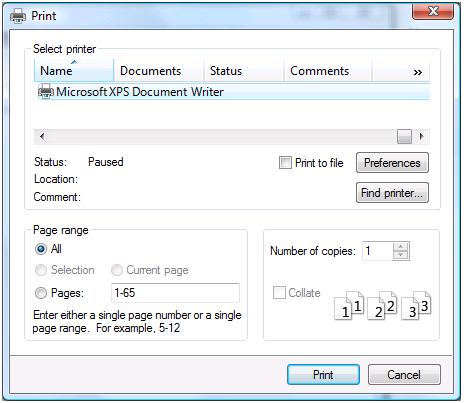
只打印所选单元格
当您在表格中对单元格进行选择时,选择选项被激活,预览和打印只适用于所选单元格。要打印整个表格,请禁用选择选项。
页面尺寸
页面大小取自打印机首选项。要更改或校正页面大小,请进入打印偏好,选择所需的大小 (如A4)。如果您已经选择了这个尺寸(A4),您必须再次选择它来修正页面尺寸。
以其它格式导出
打印输出可以不同的格式输出:
- Pdf
印刷格式。 - Html
您可以用互联网浏览器打开网页。 - Excel
数据并非真正导出至 Excel,而是以.xls为扩展名导出到HTML格式。
Excel警告说数据不是Excel格式,但是打开的文件可以被保存一部分 (但不是全部) 格式。 - Latex
演示格式。 - 复制到剪贴板
所有的报告都会被复制到剪贴板上,您可以将其粘贴到Excel或其它程序中。
打印设置
单击齿轮式样的图标进入打印设置菜单。
打印会计文件
详情请参见以下的页面:
页面设置
通过文件菜单 → 页面设置的命令访问打印和预览的属性。
表格的每个视图都有其自己的打印设置。在对话标题中会显示视图的名称。

左抬头栏
在这里会显示出当前视图的标题。标题可以被编辑,并出现在打印页面的左上方。
右抬头栏
可以输入不同的文本,并打印在页面右上方。
Logo/商标
允许您添加Logo/商标:
- 点击右侧的更改按钮,进入Logo(商标)格式的对话框。
- 点击添加来输入您的Logo(商标)。
- 然后再回到文件菜单 → 页面设置的窗口,在无的位置插入Logo(商标)。
- 最后点击确定选项键。
更多关于插入Logo(商标)的细节,请点击查看设置Logo/商标的页面。
边距
在此输入页边距:左,右,上,下。以厘米为单位。
将页面缩小至可打印区域
当打印区域超过了预定义页边距时,此功能可以使其调整至可打印区域。
打印范围
当这些功能被激活后,可以显示以下数据:
文件抬头栏
指的是在文件菜单下文件和账户属性命令中输入的文字。
页标题
页标题也会包含在打印输出中。
表格名称
这是表格的抬头 (例如,账户,发生业务等),也被包含在打印输出中。
列标题
这些是各种表格的列标题。
大号字体
该程序打印出的标题字体稍大。
分页符
当该选项被激活后,可以保持输入的分页符; 如果没有被激活,分页符会被忽略。
页码
激活该选项,页面可以被编号。
打印时间
激活该选项,可以包含打印页面的时间。
打印日期
激活该选项,可以包含打印页面的日期。
行的号码
如果要为每行提供渐进的号码,请激活该选项。
格框
可以和屏幕上看到的一样打印出格框。
版面设计
该程序可以自动调整页面大小。
字体大小 %
在百分比的基础上,可以增加或减少被打印的字体的大小。
缩减至页面宽度
如果一些列超出了页面的宽度,系统会将其缩减至页面的宽度(使用缩放功能进行减少),那么在打印的时候所有的列将被以页面相应的尺寸正确的打印出来。
打印如屏幕显示
打印出来的文件将和屏幕上显示的一样。
如果内容超出了页面的尺寸:
-
一旦激活了“缩减至页面宽度”的选项,字体大小将会被压缩;
-
如果选项“打印如屏幕显示”未被激活,则不会打印超过纸张的部分。
黑白打印
所有的颜色将被转换成黑色和白色。
横向打印
横向打印的格式使页面呈现水平方向的阅读模式。
保存
在您需要创建PDF文件, 导出文件到Html或Excel格式,或者复制到剪贴板的时候会出现此窗口。

文件名
输入要创建的新文件的名称,或使用浏览按钮来选择一个现有的文件。
立即显示文件
一旦文件被创建,软件会启动查看该文件。这样一来,导出的结果将立马被显示。
导出的打印预览
在打印预览工具一栏中:
- 点击 Adobe PDF 按钮旁边的箭头。
- 选择适合自己的选项:
- 创建PDF。
- 导出到Html。
- 导出到Excel。
- 复制到剪贴板。
页码
在打印预览的工具栏内,您可以点击此键  来进入页码编辑的窗口。
来进入页码编辑的窗口。

在此对话框中,您可以设置页码的选项。通过使用页面设置或报表的设置来启用或禁用打印的页码。
开始
页码开始的数字。
添加前缀
在页面中添加的前缀。
导出文件
创建PDF档案
使用 Banana财务会计软件创建的PDF文件,包括会计文件中的所有数据。单个报告的设置是按照报表菜单中的命令设置的。
如果需要其它设置,必须使用报表菜单中的命令来进行设置。
通过文件菜单中 → 创建PDF档案的命令,您就可以看到如下窗口 (或者在工具栏中点击相应的图标)。

文件名
输入要创建的新文件的名称或使用浏览按钮选择一个现有的文件 (程序将用新的数据重写现有的文件)。
立即显示
显示新创建的PDF档案的程序被启动。通过这种方式,您可以立即看到导出的结果。请注意,Mozilla和MS-Explorer等浏览器使用了一个文件缓存机制。当第二次导出时,如果您不按浏览器中的刷新按钮,可能仍然看到以前的版本。
创建文件选项
标题 1, 2, 3
您最多可以输入三个不同的标题,这些标题将出现在PDF文件中。
Logo (商标)
如果已经在文件菜单 → Logo (商标)设置命令中设置了商标,则可以选择在PDF文件中显示商标或不显示。
- 无:不包括徽标
- Logo (商标):包括商标。
请参阅 Logo (商标) 的页面。
页选项
通过激活页选项中的各个选项,可以包括的功能为:
- 页码
- 每部分重新编号
- 日期
纸张大小
您可以选择页面的格式。
技术说明
有关PDF或字体格式的问题,请参见创建PDF的页面。
其它标签
关于其它标签的解释,请您参阅以下的页面:
通过电子邮件发送.ac2文件
要发送Banana财务会计文件(.ac2),您可以使用文件菜单中的 → 通过邮件发送文件...。
通过选择这个命令,Banana财务会计软件+ 会打开您电脑上的电子邮件程序,创建一个新的邮件,插入您的 Banana财务会计.ac2文件作为附件。
如果您的电子邮件程序显示一条信息,通知您需要创建一个微软Outlook的配置文件,您必须遵循以下链接中的信息:
打开文件所在位置
使用文件菜单的打开命令来打开操作系统中的文件管理器 (Windows资源管理器,Mac Finder),并显示您正在处理的文件所在的文件夹。 然后,您可以进行所需的操作用来打开,复制,移动,重命名或删除文件。
为了能够重命名,移动或删除文件,必须关闭该文件。
具体操作如下:
- 文件菜单 → 打开文件所在位置
- 查看保存文件的文件夹
- 继续进行所需的操作 (复制、重命名、移动文件)。
有时即使关闭了文件也保持锁定状态。在这些情况下,必须退出程序以完全解锁文件。
设置Logo/商标
设置Logo/商标在Banana财务会计软件中,点击文件菜单 →Logo (商标)设置来输入所需的商标。
请访问Logo(商标)格式的对话框。
选项
您可以在标题中输入图像,商标和文字的大小和排列。

商标 (Logo)
- 图片。允许您添加、编辑和删除商标。
- 添加一个商标:
- 通过点击添加选项来输入商标的图片。
- 可以添加多张图片。
- 修改或替换商标:
- 从列表中选择一个图片。
- 使用编辑选项来编辑或替换所选图片。
- 删除商标:
- 从列表中选择一个图片。
- 使用删除选项来删除所选图片。
- 添加一个商标:
- 宽度。
- 输入商标的宽度,以厘米为单位。
- 高度。
- 输入商标的高度,以厘米为单位。
- 对齐。
- 选择商标的位置:靠左、居中或靠右。
文本
- 当激活文本选项后:
- 如果在报告设置中激活了打印商标的选项,则会在商标图像旁边输入各种会计文件的标题。
- 当禁用文本选项后:
- 只要在报告设置中激活了打印商标的选项,就可以简单地输入商标,而不需要报告标题信息。
- 相对于商标的位置:
- 您可以选择文字与商标的相对位置:下方,向左边,上方,向右边。
- 水平对齐:
- 您可以选择将文字相对于商标靠左、居中,或靠右。
- 垂直对齐:
- 您可以选择将文字相对于商标位于顶部,居中,或底部。
- 标题的字体大小:
- 对于打印报告或会计文件,您可以选择为每个标题行设置字体大小。
- 对于开具发票,字体大小只能通过脚本来设置。
客制化
通过这个部分,您可以创建和保存不同的自定义设置。
您可以选择创建不同的图像组合、位置、排列方式,并以不同的名称来存储它们。
如果有必要,可以通过选择所需定制的名称来调用它们。
要打印按组生成的资产负债表或带有不同商标的发票,您需要创建新的自定义项 (例如,名称商标_资产负债表,这个名称必须在按组生成的资产负债表设置中选择或在发票版面设置中的商标名称栏中手动输入)。
名称
您可以自定义名称 (例如: 商标1,商标2, 等等)。
摘要
输入设置的参考描述 (例如 "商标向左,文字向右" 等)。
设置为默认
通过设置为默认的选项,您可以将一个自定义设置为默认。
选项
欲了解更多信息,请参见自定义的页面。

将商标应用于所有的打印输出
可以在不同的打印中输入商标。点击下面的链接,以获取关于如何输入商标的信息。
您也可以从资产负债表和按组生成资产负债表的打印预览中,点击设置图标 (页面上方的齿轮图标) 来访问商标的设置窗口。
最近打开的文件/收藏夹文件
此命令显示出最近打开的文件以及收藏夹文件的列表。
它们也出现在起始页上。
最近的文件
近期打开过的文件。
从列表中删除最近打开过的文件
为了能够在最近打开的文件列表中移除一个单独的文件(起始页面),您可以把光标放在您要清除的文件上,然后点击鼠标右键,之后选择点击清除。(使用Mac电脑的用户请使用Ctrl + 鼠标右键的组合键方式来执行此操作)。
删除最近的文件列表
- 请您点击文件菜单 → 最近打开的文件命令中 → 清除最近文件列表的命令。
收藏夹的文件
您经常使用的文件列表。
把文件添加到收藏夹
- 打开您想要的文件
- 点击文件菜单 → 收藏夹文件命令
- 点击添加到文件夹选项
列表中最多可包含16个文件。
编辑收藏夹文件的列表
- 点击文件菜单
- 点击收藏夹文件命令中的编辑收藏列表选项
- 在出现的收藏夹窗口中, 通过使用其中的添加,清除,打开文件所在位置等功能键来编辑收藏夹。
数据菜单
查找
点击数据菜单 → 查找命令。搜索数据的选项部分显示在您所位于的表格的底部。

搜索文字
输入要搜索的文字。必须输入不带分隔符的数额。
选项
字词精确搜索
如果此选项被激活,系统会为您找到全字匹配。例如,您搜索的是"银",那么将不会找到"银行"。
区分大小写
如果此选项被激活,系统会为您区分大写字母和小写字母。
只搜所选范围
如果此选项被激活,系统将仅搜索选定区域的信息。
要开始搜索,您需要单击查找下一个的按钮。找到与请求相对应的第一信息;要继续搜索并找到后续的匹配项,请重复查找下一个的命令,或使用F3键。
查找和替换
通过单击数据菜单→替换命令,可以激活链接到查找功能的替换功能。 您会在表格底部的区域中找到搜索和替换数据的相关选项。
 需要查找的文本和被用作替代的文本应该与在文本输入区所显示的拥有相同的格式。金额必须不带千位分隔符。
需要查找的文本和被用作替代的文本应该与在文本输入区所显示的拥有相同的格式。金额必须不带千位分隔符。
搜索文本
输入要搜索的文本。
替换为
输入替代文本。
选项
字词精确搜索
如果此选项被激活,系统会为您找到全字匹配。例如,您搜索的是"银",那么将不会找到"银行"。
区分大小写
如果此选项被激活,系统会为您区分大写字母和小写字母。
只搜所选范围
如果此选项被激活,系统将仅搜索选定区域的信息。
替换全部
使用此键可以一次性的替换整个文件中所需的数据。当需要更改账户,科目,发生业务或增值税代码表的时候 (例如,账号,增值税代码),使用此功能。要重复更改数据,您还可以使用重命名的功能。
替换
使用此键可以一次替换一个数据。
查找全部
根据输入的关键字搜索所有信息,并将其显示在下面的信息窗口中。
查找下一处
下一个可用信息。
链接到文件
在Banana财务会计软件中, 您可以为每笔业务输入一个存储在您电脑上的数字文档链接。因此,您可以告别书面文件,转而使用完全数字化的会计管理。 另请参阅在本地,网络和云中组织管理会计文件的页面。
- 准备一个文件夹以保存所有数字文档。您可以将数字文档保存在保存会计文件的文件夹中,但是最好创建一个子文件夹。
- 使用此文件夹保存包含文件,发票,收据等的所有文件。
- 连接发生业务至数字文档:
- 点击数据菜单 → 链接命令 → 打开链接选项来查看数字文档的内容。
文件链接列
使用文件链接列 (位于发生业务表内) 输入可以连接到外部文件的链接 (通常是收据或发票的扫描件)。
- 文件链接列通常是不可见的。
为了能在文件中插入链接, 文件链接列必须显示在发生业务表格之中,请查看列设置页面来添加文件链接列。 - 在链接列可视之后,您便可以直接修改文件的名称。
- 文件名称与会计文件是相关联的;如果该文件在子文件夹中,那么在文件链条列中的文件名称前将出现目录名。
- 网址也可被手动加入到链接列的单元格中。链接前面必须带有 "https://" 或者 "http://"。
- 为了能够打开已连接的文件,数据菜单 → 链接命令 → 打开链接选项,或者点击包含有链接的单元格内右上角出现的蓝色小箭头。
输入可连接至文件的链接
有三种方法可以输入一个链接至一个文件:
添加链接命令
- 转到表格行,然后点击数据菜单 → 链接命令 → 添加链接选项。
- 选择需要被连接的相对应的文件,然后点击打开的选项; 程序会自动的插入该链接。程序会在链接列中输入文件的名称,即使最后的会看不见。
添加链接按钮
- 在发生业务表格内显示链接列,请您查看: 列设置的页面。
- 点击单元格右上角的小蓝图标。
- 指示出文件的路径并且选择它。
把文件名直接输入到单元格中
- 转到在单元格中进行编辑。
- 通过写入或复制和粘贴输入文件名。
- 在自动完成窗口中,程序将指示会计文件夹中存在的数字文档文件,但尚未将其指示为链接。

编辑链接
其操作的步骤与输入新链接的步骤是一样的。
打开链接
打开链接的方法有两种:
- 请您把鼠标放在发生业务表的行上,然后点击数据菜单 → 链接命令 → 打开链接选项。
- 把鼠标放在链接列的单元格内,然后点击图标打开链接。
处于对安全因素的考虑,该程序只打开带有扩展名的,被认为是安全的文件, 请查看工具栏菜单内的,基本设置 → 高级。
移除链接
取消链接的方法有两种:
- 请您把鼠标放在发生业务表的行上,然后点击数据菜单 → 链接命令 → 取消链接选项。
- 删除链条列单元格内的信息。
使用Dropbox App或其它软件扫描文档
除允许您共享文件外,可以在智能手机上下载的Dropbox App和其它数据同步应用程序还允许您扫描收据并将其直接保存为pdf格式。与单张照片相比,他们剪切了内容,并使用pdf格式,允许您在同一文件中插入多个文档。

- 启动 Dropbox的App (其它系统具有等效的功能,您可以在移动设备上轻松的进行研究)。
- 使用扫描文档命令。
- 拍摄文档的照片。为了便于自动裁剪,请将收据插入包含彩色或黑色纸张的透明地图中。
- 预览中可以使用几个命令:
- 如有必要,请使用旋转图像命令将其垂直放置。
- 您可以通过重复扫描来添加另一页。
- 选择pdf格式。
- 使用在文档上找到的日期键入文件名。如果您没有自己的归档系统,请使用年-月-日格式,交易对手的名称以及可能的观察结果 (例如:2022-01-15-电话公司-发票.pdf)。
- 在电脑同步文件时:
- 将其复制到会计记录的目录。
- 转到发生业务表内的相关业务行,并添加链接。
转入
在数据菜单中点击转入命令之后,系统会弹出一个窗口,在此窗口中用户可以转到所需的行。

当选定的表格处于激活状态的时候 (例如,账户明细), 通过使用在数据菜单中的转入原始行命令,系统会自动把用户带到发生业务表格中相应的行。
重命名
在数据菜单中的重命名命令是一个非常有用的工具,可以对会计账套中的任何一个账户,增值税代码,物品代码或链接进行一次性的修改,而不需要手动搜索和替换每个匹配。在Banana财务会计+ 中,此功能只存在于高级计划中,或者在专业和免费计划的高级计划演示模式下可以使用。
使用重命名命令可以重命名账号、科目 (账户表和科目表)、增值税代码 (增值税代码表) 和物品代码 (项目表) 或一个链接 (链接或文件链接列),并在所有的表格中将其替换为新的文字 (所有表格和基本数据的设置窗口中) 。当重命名一个链接的时候,此功能还会更新被保存在目录中的链接文件的名称。

为了能够重命名,您需要:
- 把鼠标置于您需要改变的单元格 ((账户表或科目表号码, 增值税代码);
- 点击数据菜单 → 重命名的命令;
- 在出现的窗口中输入新的名称。
然后,该软件将运行如下:
- 验证是否有相同的账户或组号;如果有相同的号码,程序会触发一个警告信息,询问您是否要继续追查。如果您确认,会有一条错误信息。
- 搜索在表格中需要重命名的账号所在位置,并验证相关行是否受保护或被屏蔽;如果行被屏蔽,则警告不能继续该重命名的操作。
- 在表格中以及在文件属性中所有使用账号的地方,用新指定的账号重新命名账号。
附注
在会计科目表中不可能有两个相同的账号。该程序不进行任何重新计算,它只是简单地重新命名账号。
导入行
为了能够导入行,请点击数据菜单 → 导入行的命令。
您可以在下面的对话框内选择激活不同的选项:

文件名
通过点击浏览键,选择要从中提取数据的文件。
格式
此区域包含有可以导入数据至表格的格式列表。其中包括: ASCII 格式, 文字, CSV。
选择您所需的。
选项
导入剪贴板数据
通过对此框的选择,用户可以从Windows剪贴板中导入数据。
自动完成录入数值
当需要从一个不太复杂的会计文件导入到一个更复杂的会计文件时,选择此功能是可取的。在这种情况下,在被导入的行中,一些列将是空的。通过选择此功能,程序将从当前会计文件中自动完成那些缺失的数值。
列标题
通过对此框的选择,不仅是数据,字段标题也将被包括在导入中。
统一码 (Utf-8)
通过对此框的选择,所有的数据将被导入到可以被统一码程序读取的格式中。
相关文件:
提取和排序行 (提取)
点击数据菜单 → 提取和排序行的命令。

与行排序的命令不同,它会创建一个新表,其中显示提取或排序的结果。原始表格的行将不会被改变。
提取部分
在提取表中,您可以单击行号(带下划线)返回到原始表的行。
列
您需要选择要从中提取数据的列。
条件
您需要选择提取的条件 (例如: 大于, 小于, 包含文本, 开始, 结束, ...)
数值
在此区域内,您必须输入您想要使之与条件相较的文本 (例如, 如果条件是 等于= , 输入 25.01.2022 作为数值, 系统将提取2022年1月25日的所有发生业务)。
如果被选择的列为日期,那么数值也是日期; 如果选定的是量,那么数值将以值的形式表现出来; 如果选择列是摘要,那么数值将为文字。
添加
此键允许用户为提取添加新的区域。
全部清除
点击此键会清除您之前在提取中填写的所有信息。
仅选定行
此选项仅在已有选定行的情况下可用。一旦被激活,仅选定的行会被排序。
总行
如果此选项被激活, 该系统将显示提取行总行的金额。
排序部分
列排序会被指示。其选项与行排序命令中的是一样的。
自定义部分
可以在自定义页面上找到更多的信息。
账户列表示例
有时候您仅需含有账户的列表。
- 请您处于账户表的位置。
- 使用提取和排序的命令。
- 在列中,选择账户。
- 根据条件,注明为不空。
如果您想拥有按摘要排序的账户:
- 请您处于排序的部分
- 在排序依据一栏中,注明摘要列
如果您只想显示某些列,可以用表格设置命令创建一个新的视图。
行排序
点击数据菜单 → 行排序的命令。

与提取和排序行命令是不同的,其会根据您所输入的排序关键词,改变您当前正在使用中的表格内列的顺序。我们建议您在点击确定键之前要非常小心,尤其当您在账户表中工作的时候,因为您有可能会改变整个会计科目表的结构。
表格内的行可以根据列的内容被排序。可以最多输入三个排序关键词:
排序依据
从下拉列表中选择您所需的排序关键词。
然后按照
除了第一个排序关键词之外,您还可以选择另外的一个排序关键词。
递增
行排序以递增的顺序完成,同时也考虑到所选的排序关键词 (日期, 文件, ...)
递减
行排序以递减的顺序完成,同时也考虑到所选的排序关键词 (日期, 文件, ...)
数字
如果所选列的排序关键词内只含有数字,那么您需要激活此选项。
全部清除
点击此键会清除您之前所选的全部排序标准。
仅选定行
此选项仅在已有选定行的情况下可用。一旦被激活,仅选定的行会被排序。
列设置
点击数据菜单 → 列设置的命令。使用此命令,可以:
- 显示列
- 隐藏列
- 重命名列
- 向左向右移动列

显示标签
标题
这是列的标题。
标题 2
程序仅在几个区域 (例如. 金额列)中使用此标题。
摘要
这是此区域的描述。此摘要将被作为提示信息而显示。
格式
此格式被用来显示数字,日期和时间 (请参阅列设置页面以获取特定信息)。
宽度
此部分定义了列的水平尺寸。
列的风格
这是一个下拉菜单,指示出被使用的风格 (格式,菜单,查看分章节)。这个风格优先于行的风格。
对齐文字
用户可以选择或左对齐,或右对齐文本,或在下拉菜单中居中。
文字换行
此选项允许用户可以查看多于一行的文字输出。
设置保护
此选项允许用户保护整列,以便没有数据可以被输入或编辑。
从打印中排除
当此选项被激活后,打印时该区域将被排除在外。
可视
此选项允许用户使列可视。
表格可以被改变。可以添加字段,可以改变标题,也可以改变显示出来的列的大小和顺序。
上移,下移
在列设置窗口左侧所列出来的各个字段的顺序正是它们在表格中所变现出来的顺序。可视的字段前面会有一个对勾。
为了能够改变它们的顺序,您只需要选择您想要改变顺序的相应字段,把其进行上移或下移。
添加
在活动表中添加列。 用户添加的列仅具有提供信息的功能,该程序不会对任何数字数据执行计算。
如果在某些情况下添加类型为金额的列,在电脑中使用用户输入的数据。 金额列仅在下表中汇总:
- 账户表。
- 账户明细表。
- 提取行的表。
删除
此功能用于从列表中删除列。但是,不能删除系统列。
设置标签
名称
这是已激活的字段的名称,被系统自动输入,不能被更改。
名称 Xml
这是已激活的Xml格式字段的名称,被系统自动输入,不能被更改。
数据类型
从以下预定义的类型中选择是有可能的: 文字,数字,金额,日期,时间。
最大和最小长度
字段的最大和最小的长度。
最大和最小值
输入最大和最小值是可能的 (数字或字符)。
小数点
定义该字段小数点是可能的。
列号码
这是为字段自动给定的数字,并且具有独特的技术目的。
全为大写
点击此选项,所有的字段数据将显示为大写。
默认的日期和数字格式
一旦安装了程序, 在操作系统中将被自动设定为默认的格式。
如果您希望改变您的操作系统设定,您需要到面板控制中 (Windows) 或到系统偏好设置中 (Mac)。
在下面您可以找到在Windows 8 和 Windows 10 中的步骤:
- 点击开始菜单 → 面板控制
- 点击时钟,语言和区域选项,然后再点击更改日期,时间或数字格式
- 一个对话框将出现,在那里您可以改变数据的格式 (在格式标签中)
- 为了改变您的数字或是当前的格式,在同样的窗口中您可以点击附加设置按键,然后再点击数字或货币标签。
在下面您可以找到在 Mac OS X 10.9.5 操作系统的步骤:
- 点击苹果标志(在您屏幕的左上角),点击系统偏好设置
- 从出现的对话框中选择日期和时间图标
- 一个新窗口将出现,在那里您可以选择打开语言和时区...
- 一个新窗口将出现,在那里您可以选择点击高级按键
- 最终一个新窗口将出现,在那里您可以改变数字的格式,日期或时间的格式 (日期和时间标签)
日期, 小时和数字格式
如果没有为日期,时间和数字指定特定格式,则它们将以操作系统特定的格式显示。
- 在 Banana财务会计软件中,只能更改显示格式。
- 要更改输入格式 (更改值时),必须更改操作系统的设置。
要更改格式,请单击数据菜单→列设置的命令,然后在格式框中输入所需的格式类型。下面列出了格式类型,并带有一些有说明性示例:
| 格式日期 | 日期例子 |
| d mm yy | 1 01 15 |
| dd m yy | 01 1 15 |
| ddd mmm yyyy | 星期五 一月 2015 |
| dddd mmmm yyyy | 星期五 一月 2015 |
| 字母 “d” (日) 表示 "日期", 字母“m” (月) 表示 "月份", 字母 “y” (年) 表示 "年份"。 | |
| 格式时间 | 时间的例子 |
| hh:mm:ss:zzz | 04:04:36:089 |
| h:m:ss:zz | 4:4:36:89 |
| 自然,用户也可以按照自己的需求改变日期和时间因素的顺序 (例如: mm dd yyyy). | |
| 至于分隔符,用户可以选择在键盘上可供选择的 (例如: #, @, -, /, ., 等等)。 | |
| 数字格式 | 数字的例子 |
| 0. | 259 |
| 0.00 | 258.85 |
| 0.000 | 258.848 |
| 数字字段中的十进制空间数可以根据用户的需要进行编辑。实际的计算是通过输入十进制的数字来实现的。四舍五入仅针对屏幕上显示的部分。 | |
| 链接格式 | 示例链接 |
| :link: | "receipts/office electricity october.pdf" |
| :file: | "office electricity october.pdf" |
| :file:16: | "office electrici" |
| :file:16:ellipsis | "office electr..." |
| :file:-24:ellipsis: | "...electricity october.pdf" |
| :link:symbol: | ">>" |
| 请注意:链接格式只适用于在纸上或在pdf文件上的打印,不影响在屏幕上的显示。 | |
新列
通过数据菜单 → 列设置的命令,您可以添加所需的列。

名称
输入要被添加的新列的名称。
名称Xml
导出在Xml和脚本(scripts)中的新列的名称。
数据类型
从以下预定义的类型中选择是有可能的: 文字,数字,金额,日期,时间。
表格设置
点击数据菜单 > 表格设置的命令。
此命令允许您管理:
- 表格
这些元素包含格式或行和列中的数据。
- 视图
被指示在每个表格下。
这些因素用来定义表格内列的呈现方式。
通过对视图的设置,用户可以定义可视的列,被展示列的序列以及展示其的形式。

为了能够添加表格,请您参阅添加新功能的页面。
视图的设置
对于每个表格,您可以定义:
- 名称
文件语言中表格的名称。在此区域内所输入的信息不能含有空格或特殊符号。
只有被添加的表格才可以更改名称。 - Xml 名称
此名称被用于编程。在此区域内所输入的信息不能含有空格或特殊符号。
只有被添加的表格才可以更改名称。 - 标题
出现在表格列表中的名称。 - 可视
指示出该表格是否可视。
管理视图
名称
为所选的视图输入新的名称是可能的。
Xml 名称
这是导出的Xml的视图名称。系统视图不能更改此名称。
数字
这是程序自动给予视图的数字。
可视
在选择此功能后,此视图将可视。
系统
如果此选项被选择后,那么该视图将成为系统视图,并且不能被删除或编辑。
列设置...
显示允许编辑列的列设置页面,在其中既可显示,也可对其进行设置。
页面设置
点击该键进入页面设置。
添加视图
使用此键为有效表格添加新视图。
删除
使用此键删除视图。
设置为默认
定义被使用的视图。
新视图
点击菜单数据 → 表格设置的命令,您可以添加自己的视图 (不为账户明细提供)。

视图名称
输入您想添加的视图的名称。
视图名称Xml
这是Xml导出的视图名称。
在创建新视图后,新视图将与现有视图显示在同一位置,并将添加到其它视图的右侧。
格式菜单
在格式菜单中存在以下命令:
默认风格
这是整个文件的默认风格。
点数
使用不同的点数来定义字体的大小。
加粗和倾斜
从选定的单元格或行中以粗体或斜体突出显示文字。
修改默认风格
在整个文件中设定有默认的风格。当添加新行时,会使用默认样式。
为了能够改变默认风格:
- 把所需的风格归为一行;
- 点击格式菜单 → 修改默认风格的命令。
所有拥有原始默认风格的行将被显示在新的默认风格中。
计算行高度
在一行的文字信息非常长的情况下,通过使用格式菜单中的计算行高度命令,不仅可以使用户们看到完整的信息,而且还可以调整行的高度。
为了使行的高度与文本相适应,用户应该:
-
选择数据菜单 → 列设置的命令;
-
选择合适的字段名称;
-
激活在显示标签下文字换行的选项;
-
在每次有需要的时候,点击格式菜单中计算行高度的命令。
计算所有行的高度
此命令和上面计算行高度的命令有着相同的操作方法,除了它适用于表中的所有行,而不是只有一个这点除外。
重置所有行的高度
将行高恢复为默认值。
分页符
在文件中的任何地方,用户都可以插入分页符。
为了插入分页符:
- 将光标放在被创建的新页面的第一行;
- 打开格式菜单 → 分页符命令。
移除分页符:
- 把光标放在有分页符的那一行;
- 打开格式菜单,停用分页符命令
用不同颜色标记不同的行
可以给不同的行配上不同的背景色,这样就可以一目了然地找到不同类型的发生业务。
要给文字或行添加背景色,您需要首先选定相应的行或文字,然后再使用其中的一个图标: 
第一个图标将设置高光的颜色,第二个图标将设置文字的颜色。
要停用颜色,只需选择一行或多行,然后点击无颜色/自动的选项(这些选项存在于上文中提到的两个图标的下拉菜单中)。
工具栏菜单
工具栏菜单包含以下功能:
账套信息
点击工具栏菜单→ 账套信息命令为您显示出文件的特点。
列
通过激活完整的视图,Xml列也会被呈现, 通过这些可以在导出表格的时候自动传输数值。
- 类: 数值的组名称
- 标识(ID): 具体和明确的数值标识
- 摘要: 包含对数值的解释
- 以粗体打印的行是由不同元素组起来的类标题
- 数值: 格式化值
- XML部分: 此部分的名称为英语
- XML标识: 英语的标识
- Xml数值: 此字段的内容为Xml格式
XML部分和Xml标识定义了明确的标识值。
文件浏览器
财务会计软件允许您以表格的形式查看各种文件的内容。
查看 CSV 文件
当在Banana财务会计软件的窗口中打开或拖放CSV或JCSV类型的文件时,Banana财务会计软件会自动创建一个简单的表格类型文件,恢复CSV表格中包含的列和数据。
查看ISO 20022文件
Banana 财务会计软件允许用户查看和导入ISO20022 - camt. 052, camt. 053 (包括版本 4), camt. 054的内容 - 以及MT940银行对账单。
电子银行对账单的交易与摘要,金额收入或支出一起呈现在单独的列中,并可以被打印或粘贴到Excel中。
打开ISO 20022或MT940银行对账单
为了能够打开和查看该文件:
-
把您的银行对账单下载到ISO 20022的格式中。如果它是一个压缩文件,提取时使用其自身实用程序显示的XML文件 (p.es. 7zip)。
- 打开Banana会计软件。
- 把该文件拖入Banana会计软件: Banana软件程序会立刻显示出拥有文本和日期,金额和渐进余额的所有发生业务 (文件以只读模式打开)。
- 银行对账单的日期可以被打印或复制入Excel或其它的程序。
附加指示
-
ISO 20022文件中的初期余额被输入在账户表格中。
- 使用鼠标可以调整列的宽度。
-
将几行摘要的文本对其,使用格式菜单 → 计算所有行的高度命令。
-
对动向分类,并得到陈述,在科目表中输入合适的科目,并且通过列设置命令在发生业务表格中显示科目列。或者用现有的模板和已经设置好的科目和账户创建一个新文件,然后按照导入ISO 20022文件页面的说明导入报表数据。
-
在免费版本中,超过70笔业务的文件不能被保存。
更多信息
有关ISO 20022的更多信息,请参阅导入ISO 20022文件的页面。
添加新功能
文件表格
文件表格允许您在会计文件中加入文本文件、图像 (包括Logo/商标) 或脚本。
用户可以两种不同的方式添加:
- 点击工具栏菜单 → 添加 → 添加文件表格。
- 这是在程序需要保存文件时自动创建的 (例如:通过报表菜单 →附件的部分,在生成的报表或按组生成的报表中添加 Logo/商标或附件)。

文件表格内包含有下面的列:
- 识别号码列
此列指的是文件的名称。其是自由文本,在表中应该是唯一的。- 以'_'开头的文件用于特殊程序功能。
- 例如 "_预算.js"
您可以插入自己为预算表格所创建的功能。
- 例如 "_预算.js"
- dlgmanageaddons的识别号码是用来保存作为Logo/商标的图片。
- attachment_ Id 用于资产负债表中的附件。
- 以'_'开头的文件用于特殊程序功能。
- 摘要列
对文件的简要描述 (选项)。 - 附件列
包含文件。通过点击单元格,可以查看或修改文件的内容。
可能的内容有以下几种类型:- 图片 (image/png, image/jpg)
- 普通文本 (text/plain)
- html格式化的文本 (text/html)
- Markdown格式的文本 (text/markdown)
- 用javascript编程 (text/javascript)
- CSS表格式样 (text/css)
添加一个新的文件

要在文件表格中插入一个新的文件:
- 添加新的一行。
- 在识别号码列中,填写文件名称。
- 在摘要列中,填写您所需的文字。
- 在附件列中,双击单元格,或单击该单元格右上角编辑文件的符号,选择您想添加的文件类型。
您也可以参阅:
Markdown编辑器
在Banana财务会计+中,除了html语言外,现在还可以用markdown语言插入资产负债表的附件。这对于在附件中插入表格是非常方便的。
在Banana财务会计+中,只有高级计划才有此功能。

Markdown是一种允许使用标准文本编辑器和易于编写和阅读的语法来创建格式化文本的语言。
在Banana+中,可以在文件表格的附件中使用这种语言,并且支持 GitHub Flavored Markdown 的规范。
文档发布在github.com上:
添加一个Markdown文档
- 选择文件表格。
- 添加一个新的行。
- 在识别号码列中,输入一个能识别该文件的名称。
- 在摘要列中,写上所需的文字。
- 在附件列中,双击单元格或选择编辑符号,选择Markdown文本类型。
创建一个表格的 Markdown 语法示例
要在markdown中创建表格,列的内容必须是一个垂直的斜线符号,前面和后面是一个空格" | "。
要对齐列,必须创建一行含以下要素:
- 左边:简单的连字符 (最少三个连字符)。
- 中心:破折号前面和后面都有冒号 ":---:"。
- 右:破折号后面是冒号 "---:"。
# Notes to the Balance (Example)
The financial statements of Example have been prepared in accordance with the International Financial Reporting Standards (IFRS).
## Cash Positions
| Account | Description | Current Year | Previous Year |
| :---: | --- | ---: | ---: |
| 1000 | Cash | 23'000.00 | 17'000.00 |
| 1020 | Bank account| 9'000.00 | 1'000.00 |
| | **Total** | **32'000.00** | **18'000.00** |
## Other Fixed Assets
| Account | Description | Current Year | Previous Year |
| :---: | --- | ---: | ---: |
| 1000 | Machinery | 13'000.00 | 17'000.00 |
| 1020 | Furniture | 5'000.00 | 4'000.00 |
| | **Total** | **18'000.00** | **21'000.00** |

HTML 编辑器

添加 ${...} 字段
允许用户向文件添加动态文本,例如账户的余额。您可以在下面的这个链接中查看 Banana API 的界面: https://www.banana.ch/doc/en/node/4714
该命令可以手动添加或通过编辑菜单 → 添加脚本的命令来添加。
打印当前账户余额 1020
${Banana.Converter.toLocaleNumberFormat(Banana.document.currentBalance('1020','','').balance);}
账户表的输出,列:账户,组,摘要,余额
${HTML Banana.document.table('Accounts').toHtml(['Account','Group','Description','Balance'],true);}
可以在单独的文档中编写JavaScript代码,并通过Banana.include的命令来包含脚本。
脚本可以保存在文件表格或本地文件中。
${Banana.include('documents:myscript1');rtnValue}
${Banana.include('c://temp//myscript16.js');rtnValue}


添加分页符
该命令可以手动添加或通过编辑菜单 → 添加分页符的命令来添加。
Testo nella prima pagina
${PAGEBREAK}
Testo nella seconda pagina
解决问题
- 要复制示例代码,请使用复制命令,而不是CTRL+C / CMD+C。这样可以确保只复制没有html格式的文本。
- 如果${...}字段不起作用,确保没有html格式化 (如<span>...</span>元素或其它东西),必要时从HTML源代码中删除。
Embedded Extension
Embedded Extensions are extensions written in JavaScript and saved directly in the Documents table of the accounting file. They work exclusively in that specific file without requiring installation. Once created, they are immediately ready to use.
Add an Embedded Extension
- Open an accounting file in Banana Accounting Plus.
- Ensure the Documents table is enabled:
- Add the extension in the Documents table:
- In the ID column enter a name for the extension.
- In the Description column enter a comment.
- In the Attachments column, attach the JavaScript code with a double click on the cell or select the edit symbol in the top right corner, then select Javascript code and confirm with OK.
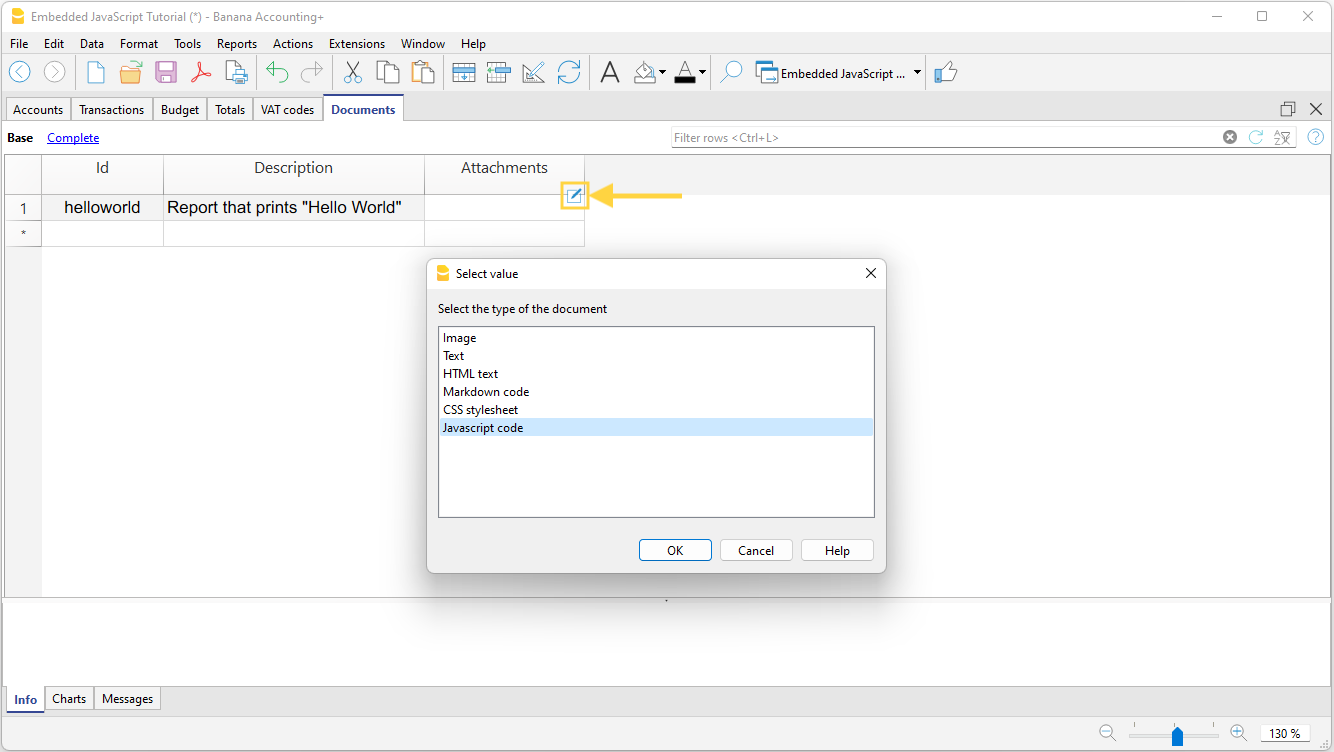
- An editor where you can write your javascript code opens.
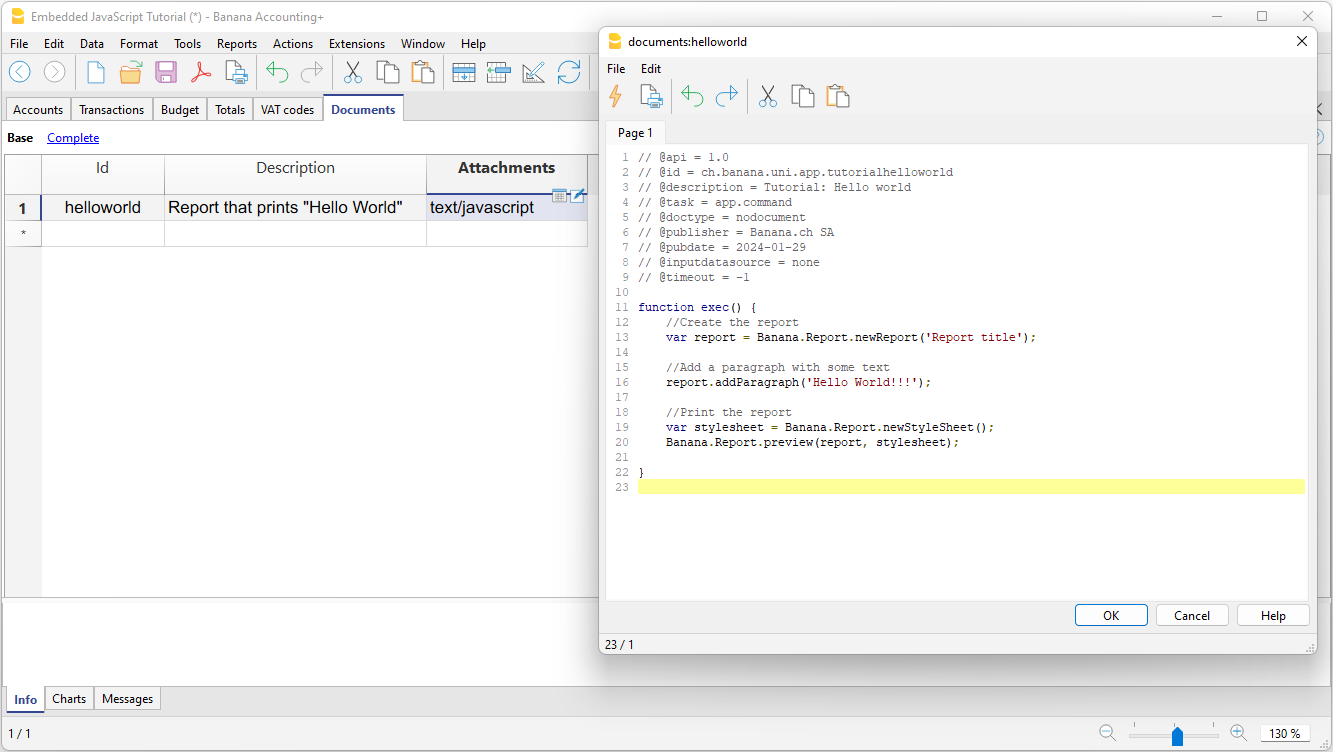
- When you are finished, confirm with OK, and save the accounting file.
Run the Extension
You have two options to run the embedded extensions:
- From the Documents table, click the run symbol in the Attachments cell containing your code.
- From the Extensions menu, select the extension from those listed.
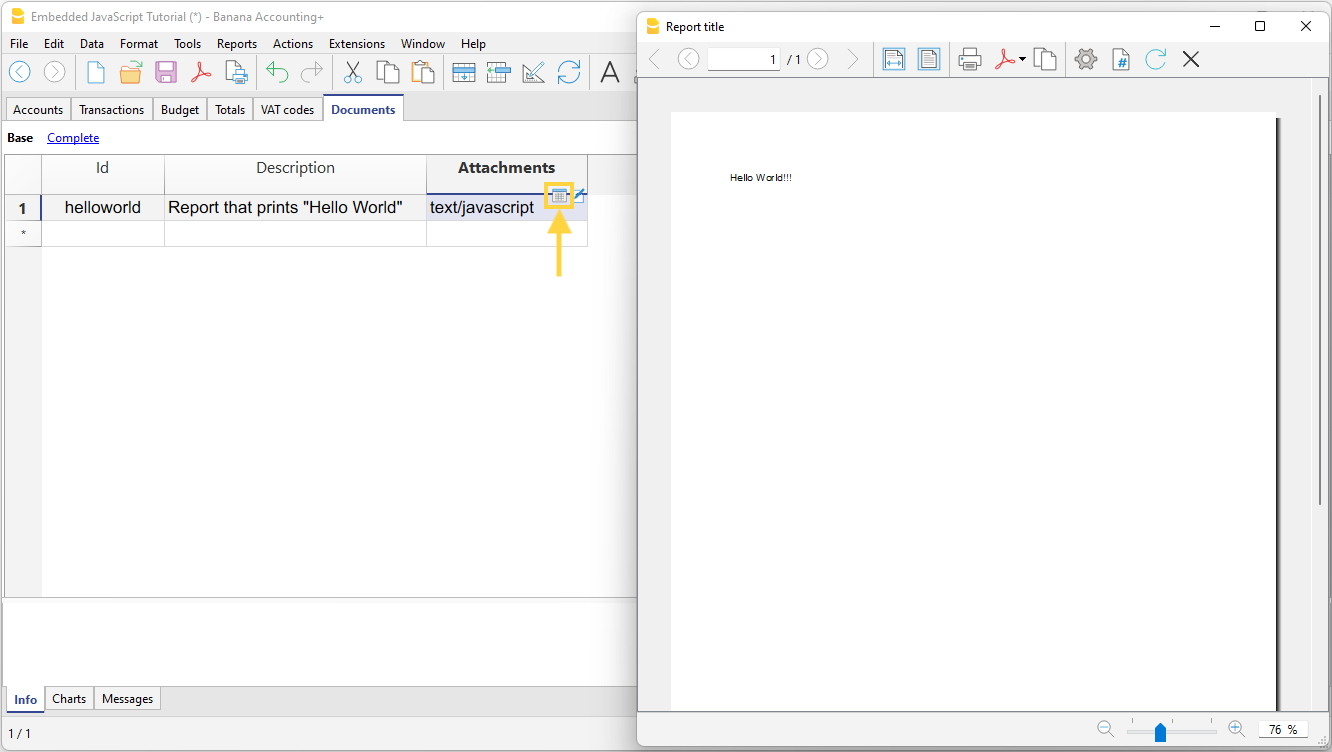
More information
Documentation for developers:
Simple table (Add fonctionalities)
The programme adds a table consisting of these columns to the existing file.
- Id
- Description
- Notes
This is used to add codes for projects, for example, or other information that you want to encode.
In other tables, a column can then be added that links to this table.

Joining Tables
Add Link Column
In Banana Accounting Plus, you can create links between columns of different tables using the RowId column.
The command Tools > Add/Remove Functionalities > Add Columns for linking tables creates a link column in the current table, with another existing table.
The Description column is automatically added, but if it is not needed, it can be deleted or hidden.
The command only works if the table to be linked contains the "RowId" column.
Choose Table Dialog
A list of tables containing the "RowId" column, which are not linked to any table, is displayed.
Choose the column after which (position) you want the link columns to be added.
Choose Column Dialog
All columns of the table are displayed.
Choose the column after which (position) you want the link columns to be added.
Link between Tables
To create a link between a column of one table and a different one, proceed as follows:
- Open the file where you want to add the table.
- Add the new table "e.g., Projects".
- In the Id column of the added table (Projects), enter the project code, and in the Description column, enter the project description.
- In the Transactions table, link the columns of the added table (Projects):
- From the Tools > Add/Remove Functionalities > Add Columns for linking tables menu.
In the dialog that opens, you can choose the position of the column. - Confirm by clicking the OK button.
- New link columns are added and displayed, starting with the name of the table.
- ProjectsId where the corresponding code from the RowId column is entered.
- ProjectsDescription (protected column) where the description corresponding to the entered code is displayed.
- When the content of the Projects table is changed by entering the Id in the other table, the description text will automatically be retrieved.
- From the Tools > Add/Remove Functionalities > Add Columns for linking tables menu.
- If descriptions in the added table (Projects) are changed, to automatically retrieve the new texts, recalculate or close and reopen the file.
The program automatically links columns that start with the same nameXml of a table and are followed by "Id" or "Description".
- Link columns can be created or added manually by assigning them specific names.
- Do not use these names for columns that should not be linked.
创建文件备份
点击工具栏菜单→备份文件的命令。

此功能使您可以创建一个与现有文件相同的新文件。您可以选择使用以下选项复制文件:
- 保持期初余额。如果激活该选项,则复制文件的期初余额将显示在新文件中。
- 保留发生业务。如果激活此选项,则被复制文件的发生业务将显示在新文件中。
- 保留重复发生业务。如果激活此选项,则复制文件的重复发生业务将显示在新文件中。
当您想进行测试更改,并且有信心在返回时不丢失数据的情况下,这个功能非常有用。
如果没有激活任何一个选项,将创建一个新的文件,只显示相同的会计账套文件。
新文件必须使用名称保存。
转换到新账套
可通过工具栏菜单→转换到新账套的命令激活该选项。
在出现的对话框中,选择了您正在处理的文件类型。
您还可以看到其它类型的列表:

此命令把建立设置的已存在文件 (不会被修改) 转换为具有不同特征的新文件:
- 改变语言
- 改变进位
- 改变文件的类型。例如:
- 从不含增值税的账户转换到含增值税的账户
- 从复制记账转换为多种货币记帐
就好像您已经创建了一个新的空白文件,然后手动传输了数据。
已存在文件的特征可以通过工具栏菜单 -> 账套信息的命令来进行参考。
创建和数据传输
从工具栏菜单中选择转换到新账套的命令:
- 创建一个含有预定义列设置的,指定类型的文件
- 将数据转移到新的文件中, 然后提供必要的转换
- 保存并指示出新文件的名称
当把一个拥有更多选项的文件转换成更少选项文件的时候,在转换过程中会失去一些数据。例如,当把一个含有增值/营业税的会计文件转换成不含增值/营业税会计文件的时候,在转换过程中会失去所有增值税列的数据。
从复制记账转换为多种货币记帐
- 请确保在文件菜单的文件和账户属性命令中已选择了记账本位币 (成为基础货币的币种)
- 请选择多种货币记账为目标账户
- 系统会创建一个多种货币账户,并恢复已存在的数据:
为了更改记账文件的货币,请参考文件和账户属性页面中关于文件属性的信息。
把不含有增值税的会计文件转换成含有增值税的会计文件
- 选择您所需的含有增值税的账户类型
- 系统会创建一个含有增值税的账户,并恢复已存在的数据:
- 需要完成关于增值税的文件属性,并且默认账户的增值税记录需要被指出
- 增值税码表需有必要的增值税代码
使用导入到账套命令 -> 税码, 已存在账户的增值税码表将被导入 (例如可以从默认的增值税会计模板中导入)。
文档初始设置

欲了解更多的新信息,请参阅文档初始设置的页面。
合并账本
点击工具栏菜单 → 转换到新账套的命令。
合并两个文件是有可能的,但是它们必须属于同一组 (例如两个复式记账的会计文件)。不同组的会计文件是不能被合并在一起的 (例如,一个复式记账文件和一个简单记账文件)。
为了能够成功的合并两个文件,至关重要的一点是它们具有相同的账户编号:
- 打开含有两个文件的文件夹
- 从工具栏菜单中选择合并账本的命令
- 选择要被合并文件的路径和名称
- 确认合并操作
- 如果文件和之前的有所不同,即使它们属于同一组,(例如,含有增值/营业税的会计文件和不含增值/营业税的会计文件), 系统会出现一条提醒您可能会有数据丢失的信息。
软件系统选项
通过点击工具栏菜单中的基本设置命令,便会出现软件系统选项的窗口。
在软件系统选项窗口,几个技术选项对于会计文件是可能的。
在以下的页面您将找到更多的细节信息。
总的
点击工具栏菜单 → 基本设置命令 → 界面标签 。

程序
语言
这里的语言指的是被程序所使用的语言。如果默认语言不可用或者用户想要选择和默认不一样的语言,那么可以通过使用下拉菜单来进行选择。
字体
通过下拉菜单用户可以选择其想要的字体。
缩放%
如果用户想要使在表格中所显示的数据呈现不同的尺寸,那么可以通过调节缩放功能来实现。
负数显示为红
在表格中的负数及其数额将显示为红色。
启动
检查更新
此选项和Banana财务会计公司的官网 www.banana.ch 直接建立了连接,会及时的比较与您当前使用的版本相比是否有新的更新。
显示起始页
起始页会被显示。
显示最近使用的文件
在文件菜单的最近打开的文件选项中,您会看到最近被使用过的文件列表。
启动Web服务器
这项功能使从外部程序进入 Banana 会计数据成为可能。
编辑器
点击工具栏菜单 → 基本设置命令 → 编辑器标签 。

状态
单击编辑表格
- 通过激活此选项,只需在所选的单元格进行单击便可进入修改模式。
- 如果此功能没有被激活,那么您则需要双击所选的单元格才能进入修改模式。
自动填充文本 (智能填充)
通过激活此选项,程序会自动在下拉列表中选择第一个草案文本,并且会在您所在的位置自动填充文本。
被选范围金额汇总
通过激活此选项,程序将会加总所选的金额。如果这项操作减缓了某些操作的速度,那么请您停用此选项。在您使用鼠标左键选择单一单元格的同时,您可以通过按住Ctrl键来选择不相邻的数额。
进入下一行
通过激活此选项,在您点击回车键之后,光标将出现在下一行上。
输入
撤销次数限制
当使用编辑菜单 → 撤销命令时,您可以插入撤销操作的最大数目 (一次一个) 。
智能填充行的限制
当输入数据的时候,该程序读取已输入的数据,并试图建议如何完成输入。在有很多行的情况下,此功能可能会减慢此进程。
用户们可以定义行数的限制,上面的智能填充将不能被使用。如果没有数值被输入,或者为零,那么智能填充则会永远被使用。
文件处理
点击工具栏菜单 → 基本设置命令 → 文件处理标签 。

保存文件
本部分包含以下保存文档的选项。
关闭文件时自动保存
如果启用该选项,每次关闭文件时都会保存数据。
保存每个自动恢复信息
该选项允许您按照一定的频率来自动保存文件 (以分钟为单位)。该程序将数据保存在一个名为自动备份 (autobackup) +文件名的文件中。如果程序或电脑崩溃,您可以通过打开此文件并从文件菜单中将其另存为文件来恢复数据。
创建备份
当以相同的名称保存到磁盘时,先前存在的文件版本将以BAK扩展名重新命名。
更多信息请参考保存的页面。
文件扩展名
安全的文件扩展名
这个选项定义了文件类型 (例如:"pdf","jpg",...) 和url方案 (例如:"http:","x-devonthink-item:",...),允许在发生业务表的文件链接列中双击打开。因此,它可以防止您打开不安全的文件或方案。在扩展名的开头插入的信息不能带句点“.”,但必须在方案末尾插入冒号“:”。
恢复默认
如果某些设置已更改,在单击此按钮时程序将会恢复默认的设置。
高级
点击工具栏菜单 → 基本设置命令 → 高级标签 。

启用 TrueType 字体
如果在打印PDF文件时启用此选项,软件会使用在界面标签中所选择的字体,否则会使用PDF文件的本机字体类型 (Helvetica 或 Times New Roman)。如果在生成的PDF文件中的文字不可读,则需要禁用此选项。
系统信息

在点击了系统信息的选项后,您会看到有关操作系统和工作环境的信息。您可以向技术支持索取信息。 在这种情况下,单击复制到剪贴板的选项,然后将数据粘贴到电子邮件或联系表格中。
报表菜单
各种应用程序中的报表菜单命令
报表菜单中包含有用于显示和打印各种会计凭证的命令。列出的命令将根据所选应用程序而有所不同。
通过单击各种链接,将显示网页以及有关各种命令的详细信息。
- 复式记账和多币种会计记账
操作菜单
扩展程序菜单
这些扩展程序是程序的功能,用于报告,核算,导出,导入,建立账单和提醒等。
用户需要通过单击扩展程序菜单中的管理扩展程序对话框中的相应按钮来设置它们,例如:导入到账套。
扩展程序菜单列出了与此时打开的文件相关的所有已安装的 Banana扩展程序。通过选择命令,执行指示的扩展程序。
管理扩展程序
管理扩展程序的命令允许您搜索,安装,更改设置或卸载 Banana的扩展程序。
安装新的扩展程序
要安装新的扩展程序,请访问我们管理扩展程序的页面。
关于Banana扩展程序的技术信息
一些关于Banana扩展程序的技术信息
- 它们是Javascript中的程序,它们使用Banana中提供的API。
- 它们非常安全,不会执行可能对操作系统造成影响的功能。
- 单一应用。
扩展名为 .js 的文本文件,其中包含Javascript中的程序,表明为Banana应用程序的特性。 - 应用程序包
带有 .sbaa 扩展名的压缩文件,可以包含应用程序所需的其他几个文件,例如命令,图像,对话框。一个程序包可以包含多个命令。扩展程序菜单中显示了程序包的标题及其包含的命令。
如果禁用程序包,则将禁用所有应用。
运行扩展程序的前提条件
只有当前文件(您正在使用的文件)具有扩展程序所需的功能时,才能运行Banana扩展程序的命令。如果扩展程序在扩展程序菜单中不可见或不可执行,则因为这些功能都不存在。
- 扩展程序在特定环境中可用:
- 实用程序
可在扩展程序菜单中调用的命令。 - 导入
可通过导入到账套命令获得。 - 导出
在扩展程序菜单中,用户应在导出结束时定义文件名。 - 发票报告
准备要打印的发票。点击报表菜单 → 客户 → 打印发票。 - 提醒报告
准备要打印的提醒。点击报表菜单 → 客户 → 打印提示。 - 报表
准备要打印的报表。点击报表菜单 → 客户 → 打印报表。
- 实用程序
- 通过文件类型关联
这要求当前文件 - 例如 - 会计文件,复式记账文件,地址。 - 通过属性进行关联
如果在账套标签 ,其它标签部分 (从文件菜单中) 中指定了相关词,则仅可执行某些应用程序。
例如,被打印的管理员列表要求特定的字段,需要“管理员”一词。
开发您自己的扩展程序
任何人都可以创建扩展程序功能的 Banana扩展程序。但是,程序的流畅性是必需的。
要开发 Banana扩展程序,建议从现有的项目开始。
- 从 github.com\BananaAccounting 网站上提供的示例开始
- 请参阅开发人员文档
- 通过管理扩展程序命令 (从扩展程序菜单) 安装扩展程序
管理扩展程序
在下面的对话框中允许您安装,修改设置和卸载Banana扩展程序。
安装扩展程序以便能够使用它。
安装新的扩展程序
要安装扩展程序,操作如下:
- 点击扩展程序菜单内的管理扩展程序命令
- 选择语言和国家
- 从左侧菜单中选择在线的
- 选择扩展程序的类型 (例如:发票)
- 在列出的扩展程序中找到所需的,或者在搜索框中输入所需扩展程序的名称
- 单击安装按钮
- 单击关闭按钮
以下是可用的扩展程序:

已安装的扩展程序将显示在扩展程序菜单中。
附注信息
如果扩展程序的窗口没有显示完整的扩展程序列表,则需要更新扩展程序或扩大搜索范围,选择任意国家、任意语言和全部。
如果在完整的清单中没有您所在银行的格式,您将需要申请通用 ISO 20022 格式的账户报表。很快,所有银行都将用欧洲标准的 ISO 20022 格式取代其它的格式 (csv、MT940...)。
扩展程序列表
此列表中显示已安装的以及可供安装的Banana扩展程序。
- 检查标志表明已安装该扩展程序
- 该扩展程序的名称
- 有关 Banana 扩展程序的信息
- 摘要
- 链接到主要信息,将打开相关的网页
- 最近更新
Banana 扩展程序的日期和时间
本地 Banana 扩展程序的日期和时间 (根据导入的文件) - 类型
Banana 扩展程序的类型 - 国家
可以使用该扩展程序的国家。国际表明该应用程序可以在几个国家使用 - 安装按钮
下载 Banana 扩展程序供本地使用
- 已安装的扩展程序信息
- 数据包前面的 “>” 符号指定 Banana扩展程序数据包,其中包含多个命令。
- 启用
如果未选中启用框,则该扩展程序不会显示在菜单中。对于数据包,我们可以停用单个命令。 - 自动更新
当有新版本时,软件会自动下载。 - 必需的属性
要使扩展程序正常运行,必须在文件菜单 → 文件和账户属性 → 其它标签中进行设置。 - 应用属性按钮
为您的文件应用新属性 - 执行按钮
将执行特定命令。
此按钮仅突出显示扩展程序是否适用于当前文件环境。
例如,仅当文件已创建为多币种会计文件时,才能应用多币种功能。 - 设置按钮
某些扩展程序允许设置任务执行设置。它们与您当前打开的文件相关。如果您将另一个文件和同一个扩展程序一起使用,则必须重新定义设置。
例如,在发票报告中,我们指明了打印所需的要素。 - 卸载按钮
卸载扩展程序和数据包。
搜索扩展程序
Banana 扩展程序根据以下选择标准列出:
- 语言
- 国家
- 文本
- 安装
显示本地安装的扩展程序 - 在线上
在线可供使用的扩展程序 - 系统
预安装扩展程序列表。您可以通过复选框启用或禁用。
细节
会出现一个包含以下内容的对话框:
- 扩展程序所在的源文件。
- 扩展程序的类型。
- 扩展程序的日期。
参数
如果该扩展程序允许在编程层面设置参数,则该按钮为激活状态。
在这种情况下,将显示允许输入固定参数的对话框,这些参数将用于该扩展程序。
这些参数是相对于每个文件而言的。
编辑
允许您编辑所选的扩展程序。进入扩展程序文件所在的文件夹。
移除
永久删除所选的扩展程序。您不能删除在系统级别或为所有用户安装的过滤器。
目前也无法删除包含有 sbaa 扩展名文件的扩展程序。如果您想删除扩展程序,必须删除该扩展文件。
帮助 (右下角的按键)
指向包含有关所选扩展程序信息的网页。
从文件中添加
我们从本地文件中添加 Banana扩展程序。特别指出新扩展程序的开发。
- 该文件需要始终保留在同一目录中。
- 如果修改了扩展程序,程序将始终使用最新版本。
从网址中添加
允许您安装在 www.banana.ch 网站上提供的扩展程序列表中的扩展程序。
更新扩展程序
从Banana财务会计软件的服务器下载过滤器的最新版本。
已下载的应用程序不会被更改,它们会在更新时被覆盖。
如果有新的扩展程序,将被添加到列表中。导入的过滤器将不会被修改。
这些扩展程序将被安装在用户的文件夹中。因此只有导入了新扩展程序或更新了可用扩展程序的用户才能看到它们。要为所有的用户安装扩展程序或在一个系统上安装扩展程序的时候,需要遵循手动安装扩展程序的过程。
Banana财务会计软件在每次启动应用程序时自动更新已安装的扩展程序。在第一次启动时,每天仅执行一次自动检查。
设置扩展程序
某些扩展程序允许您设置扩展程序所使用的参数。
- 可以通过对话框设置和更改参数。
- 启动时,参数设置为默认值。
- 参数与会计文件相关联。
- 一个扩展程序包可以包含多个扩展程序,因此每个程序包可能有多个参数。
扩展程序设置的对话框
每个扩展程序的对话框内容都是不同的。UNI10发票的式样如下图所示。

数值输入区
设置对话框结构内的元素包含有子元素,每个元素包含有:
- 属性栏
- 该选项允许您更改各种设置在数值栏中设置。
- 数值栏
- 每个选项在数值栏中都有一个相关的数值。通过点击,您可以输入一个数值,更改一个预定义的数值或删除一个现有的数值。
选项键
在对话框的最下面,有以下的选项键。
- 帮助
- 该选项键将带您进入正在使用中的扩展程序的在线文档页面。
- 恢复默认
- 通过点击这个选项键,所有数值列的默认值都会恢复。
- 取消
- 取消并关闭对话框,不做任何更改。
- 确定
- 确认并保存输入的参数,如果保存出现错误,可以通过取消的操作命令回到之前的情况。
打开设置的对话框
您可以通过以下方式打开设置的对话框:
- 点击扩展程序菜单 → 管理扩展程序的命令,在跳出的管理Banana扩展程序的窗口左侧选择您所需的已安装的扩展程序,然后在右侧点击设置的选项键。
- 从扩展程序生成报告的打印/预览中点击设置的命令。
- 对于发票来说,通过报表菜单 → 客户 → 打印发票,查看其中版式和设置的部分。
离线安装扩展程序
为了在离线模式下安装扩展程序,请按以下步骤操作:
- 使用连接到互联网的另一台电脑将自己连接到我们的扩展程序的网页。
- 下载您需要的扩展程序 (.js或.sba文件) 并将其保存在U盘或其它设备上。
- 在没有网络连接的情况下在电脑上复制扩展程序。
- 无需连接互联网来打开您的会计文件,可以直接从您的电脑上打开 Banana财务会计软件。
- 点击扩展程序菜单 → 管理扩展程序的命令。
- 点击从文件中添加的按钮并选择您保存该扩展程序的路径。
- 该扩展程序现在将包含在已安装的扩展程序和扩展程序菜单中。
打印标签
选项

第一个标签的起始位置
决定第一个标签的位置。例如,如果1是在水平和垂直领域被输入,它指的是左上角的页面。
复制标签数量
该字段中的值为1,意味着对于每个标签只有一个副本被需要。
警告: 文字超过标签
如果该文本超出了标签的边缘,在该单元格被激活的情况下,程序将通过发送错误消息的方式来通知用户。
标签格式
您可以在列表中所提供的标签格式之间进行选择。
如果列表中没有内所需的格式,通过更改键,您可以进入标签格式的对话框,在那里您可以选择所需的设定。
数据
指示要打印的标签的数据源:
- 表格 - 当前的表格数据 (账户、发生业务、预算、总额、增值税代码)) 将被打印。如果发生了数据提取,只有被提取的数据可以被打印出来。
- 仅选定行 - 只有选定的地址会被打印出来。
标签

字段列表
这是一个拥有所有可能标签字段的列表; 如果您想插入一个字段,可以通过以下两种方式来实现:
- 双击列表中的元素
- 首先点击列表中的元素,然后通过使用添加字段键来确定。
所选择的字段将被插入到查看标签区域中的光标所在位置。您可以用在 "<" 和 ">" 号之间填写字段名称的方式来直接插入字段。
查看标签
显示字段的配置。条目“<名称域>”将被表格内的相应值所替换。
大于号和小于号被用作字段的分隔符。为了使它们出现在文本中,
把 "<"写成 "\<"
把 ">"写成 "\>"
把 "\" 写成 "\\"
保留换行符和空格。
在此功能不被激活的情况下,该程序不考虑最终的空格和空行。
提取
排序
自定义
标签格式
通过扩展程序菜单 - 标签命令 - 格式选项,您就可以选择进入标签的设定。
该程序已经提供了许多预定义的标签格式。 但是,可以通过自定义 (默认)命令设置或编辑默认参数以及您自定义的参数。
页面设置 - 选项

页面
左页边距,右页边距,上页边距,下页边距
输入的大小以厘米为单位; 如果没有输入尺寸,那么边距的大小为0。
水平标签号
输入页面上的水平标签的数量。
垂直标签号
输入页面上的垂直标签的数量。
横向打印
如果此单元格被激活,那么页面将被横向打印。
从右到左排列标签
标签将被以从右到左,从上到下的方式打印。
标签
边距
为每个标签输入一个边距是可能的; 标签边距的数值必须以厘米为单位。
水平居中
选择此选项使单元格中每个标签文本水平居中。
垂直居中
选择此选项使单元格中每个标签文本垂直居中。
字体
基本大小
此字段显示默认字体大小。
调整到正好,但不少于
程序对给定的标签计算出可能的最大字体大小,从14pt到8pt。该计算考虑了标签的高度和宽度。如果一个标签太长 (或者有太多行) 需要被打印,那么一个错误信息提示将会出现在信息窗口中。即使不完整,标签仍然会被打印出来。
请注意:
打印机无法打印整个页面的表面因为它们需要最小边距。该程序试图将单一标签调整到打印机所需的边距数值。
页面设置 - 自定义
Extensions Commit Changes Dialog
This dialog asks the user for approval for changes the extension wants to make to the data.
The dialog displays:
- The list of the affected tables
- The list of data changes with the new content:
- Rows added (green)
- Rows deleted (red)
- Rows modified (yellow)
- Rows moved, sequence is changed (blue)
- Rows replaced (magenta)
If you approve the change you can always rollback the changes with the undo.

For Developers: See also the DocumentChange API
收藏夹菜单
收藏夹是具有自定义设置的打印输出或报告的视图。
收藏夹菜单显示了所有已创建的自定义列表,并在需要时可以轻松调用。
在默认的情况下,收藏夹菜单是不可见的,但在用户创建自定义时 (第一次要关闭和重新打开会计文件) 会出现,指示这些内容应出现在菜单中。

自定义
自定义是指可以存储带有自定义设置的显示或打印输出。如有必要,可以恢复自定义的文档,而无需重复设置。
自定义可从以下菜单和以下文档,报告中获得。
- 报告:
- 账户明细
- 生成资产负债表
- 按组生成资产负债表
- 会计报表
- 增值税报告
- 文件:
- PDF 档案
- 导出文件
- 数据:
- 提取和排序行
- 导出行
- 扩展程序 - 用于地址定制。
如何进行
根据要创建的文件,首先点击菜单和相应的命令 (账户明细、财务报表、导出文件......)。
在出现的对话框中:
- 然后点击自定义的部分
- 点击新建的选项键
- 输入新的自定义的名称
- 激活各部分相应的选项
- 点击应用的选项键

每一个自定义,一旦被创建,将出现在相应的菜单的命令中,可以被编辑,被重命名,被重复以及被删除。
名称
输入名称来识别此合成 (例如, 季度报表)。
摘要
输入该合成的摘要。
每次显示此窗口
如果已被激活,当从菜单中选择一个自定义的时候,编辑设置的对话框将被显示。如果没有被激活,那么被需要的报表预览将直接被显示(资产负债表, 报表, 等等)。
显示在菜单 (取决于所定位的菜单/命令)
如果激活了此选项,自定义将出现在命令的菜单中。
显示在'收藏夹'菜单
如果此选项被激活,那么合成将被显示在收藏夹菜单中。
只读
如果此选项被激活,编辑设置将是不可能的。
新建
此键允许用户创建一个新的自定义。
删除
此键允许您删除已经存在的自定义。
重复
此键允许您重复一个合成。
导入
此键允许用户从其它的Banana会计文件中导入一个自定义。
应用
此键允许用户为新的自定义保存选定的设定。
在开始菜单中显示
根据您所在的菜单,默认自定义和您个人保存的自定义将被显示。
自定义 (默认)
如果没有创建其它的自定义,这是在系统中所使用的默认自定义。
在下面的例子中,会计报表的菜单会被显示。

直接进入到自定义
在显示自定义的表格和预览中,显示自定义菜单和设置图标。这些都使您可以很容易地从一个自定义移动到下一个自定义,并在您想编辑这些设置时提供快速访问。

窗口菜单
可在窗口菜单中使用以下命令:
- Banana财务会计软件窗口的布局。
- 警告信息。
- 发开菜单。
- 预览窗口。
- 起始页。
- 最近打开的文件的列表。
新窗口
该命令将打开一个与已打开的窗口内容相同的新窗口。
平铺
通过这个命令,您可以看到,在Banana财务会计软件中,各种文件同时被打开,并排排列。如果您有两个屏幕,您会发现此功能是非常实用的,您可以在每个屏幕上都打开一个会计文件,会有更多的视觉空间。更多信息请查看下文。
同时查看两个文件
这两个文件显示在同一个程序中。底部的信息窗口会根据您用光标处理的文件而改变。
有两种方法可以同时查看两个或多个文件。
在Banana财务会计软件中并排打开两个文件
- 通过文件菜单 → 打开命令来打开这两个文件。
- 点击窗口菜单 → 平铺的命令。
同时打开Banana财务会计软件的程序两次
- 从Windows启动的部分开始,打开Banana财务会计软件的程序两次。
- 在每个程序中打开一个会计文件。
如果你有一个大屏幕或两个屏幕连接到同一台电脑,这将是一个很好的解决方案。
下个窗口或上一窗口
这些命令允许您从一个窗口切换到另一个窗口。也可以使用快捷键Ctrl + Tab。
警告信息,警告响声,清除信息
在为信息保留的部分,您可以选择是否以及如何报告这些信息。如果您激活了清除信息的命令,下面信息窗口中的所有信息都会被删除。
开发菜单
点击开发菜单的页面查看详情。
预览窗口
该命令允许您预览文件。
起始页
通过该命令你可以选择是否显示主页。
最近打开的文件列表
最近被打开的文件会在窗口菜单的底部被列出。正在使用中的文件会带有被选中的图标,其它被打开的文件显示在此文件的后面。
开发菜单
在Banana财务会计+中,该功能仅在高级计划中可用。
开启开发选项
包含有用的选项,供脚本、应用程序或Banana财务会计软件的http页面开发者使用。
启用截屏功能 (Ctrl + 3)
激活该功能后,通过组合键Ctrl + 3,您可以保存程序内表格和对话框的截屏图像。
详细信息也可参考启用屏幕截图的页面。
显示调试面板
当该功能被激活时,"调试输出 "将显示在主程序窗口的下部。所有的调试信息都会显示在这个面板上。调试信息允许在执行脚本、应用程序或调用网络服务器时验证其功能是否正确。它们的对象是脚本、应用程序或http表的开发者。更多信息请参见调试的页面。
系统信息
此部分显示了有关操作系统和工作环境的信息。信息可以从技术支持处申请。在这种情况下,点击复制到剪贴板的功能键,并将数据粘贴到电子邮件信息或联系表格中。
截图
使用Ctrl + 3键可以使用此功能。 便于捕获和保存程序图像。
要使用此功能,您需要通过窗口菜单 → 开发菜单 → 启用截屏功能 (Ctrl + 3)来激活。
它对于准备文档很有用,因为它只捕获您需要的程序窗口部分。
捕获图像
捕获图像时,我们建议您使用90%的缩放,因此有更多数据适合图像,您仍然可以获得可读文本。
- 捕捉所有
它创建了一个完整的Banana窗口的图像。 - 捕获表和信息窗口
它只捕获菜单下方的表格和信息窗口(没有菜单栏,工具栏和状态栏)。 - 捕获表
它只捕获表格。 - 捕获列
它只捕获表格,并且只捕获最大列宽(不包括空格)。
调整窗口大小(像素)
它将程序窗口的大小调整为预定义的大小,如果您截取多张图像,会始终有相同的大小。
隐藏/显示窗口的组件
它允许您通过隐藏工具栏,信息窗口和状态栏来查看表格中更多的行。
Windows - 如何删除对话框窗口阴影
Windows 8 和10通过为它们添加阴影来“增强”对话框窗口。 捕获窗口图像时,您也会看到背景。
为避免这种情况,您可以按照以下步骤操作:
- 从Windows搜索框中键入Sysdm.cpl
- 转到“ 高级”部分
- 视觉效果设置
- 取消已选中的显示阴影选项
System info
This section displays information about the operating system and working environment. Information can be requested from technical support. In this case, click on the Copy to clipboard button and paste the data into the e-mail message or into the contact form.

帮助菜单
键盘快捷键
通过帮助菜单中的键盘快捷键命令,您可以看到具体的键盘快捷键的一系列信息。
Windows电脑的键盘快捷键
会计键 | 摘要 |
F9 | 执行简单的复核. |
Shift+F9 | 进行全面复核. |
F6 | 根据用户正在工作的列,此键执行不同的功能.在信息窗口中对此功能进行了说明. |
Alt+ 左击 | 当点击帐号时,显示提取行表格或帐户卡表格. |
. (句号) | 在日期列插入当前日期. |
编辑键 | 摘要 |
Enter, Tab | 确认键入的文本和推进一个单元格. |
Alt+Enter | 确认键入的文本和推进一行. |
Shift+Tab | 确认键入的文本并回到上一单元格. |
F2 | 编辑单元格内容. |
双击 | 编辑单元格内容.在程序选项下您可以用单击来选择编辑单元格的内容. |
Backspace, 空格 | 删除当前单元格的内容并编辑内容. |
Backspace | 删除前面的字符. |
Del | 删除后面的字符. |
Ctrl+C | 复制已选文本或单元格. |
Ctrl+V | 粘贴已复制的文本或单元格. |
Del | 删除所选内容. |
未分配 | 删除从光标指向至单元格底的文本. |
F4 | 复制同一列的上一单元格. |
Shift+F4 | 从同一列和推进单元格复制上一单元格. |
Ctrl+Shift+C | 复制选定行. |
Ctrl+Shift+V | 插入已复制行. |
Ctrl+- | 删除已选行. |
| Ctrl+D | 复制双份选定的行 |
Ctrl++ | 在光标位置前插入行. |
Ctrl+Enter, Ctrl+Return | 在光标位置下插入一行. |
移动键 | 摘要 |
Left | 向左滚动. |
Right | 向右滚动. |
Up | 向上滚动. |
Down | 向下滚动. |
PgUp | 向上滚动一页. |
PgDown | 向下滚动一页. |
Home | 滚动至行的开始. |
End | 滚动至行末. |
Ctrl+Home | 滚动到表的左上角. |
Ctrl+End | 滚动到表的右下角. |
Ctrl+Left | 向左移动到当前数据区域的边缘. |
Ctrl+Right | 向右移动到当前数据区域的边缘. |
| Alt+Up | 向上移动行。 |
| Alt+Down | 向下移动行。 |
Ctrl+Up | 向上移至当前数据区域的边缘. |
Ctrl+Down | 向下移至当前数据区域的边缘. |
Alt+PgDown | 下一个视图. |
Alt+PgUp | 上一个视图. |
Ctrl+PgDown | 下一个表格. |
Ctrl+PgUp | 上一个表格. |
Ctrl+Tab | 下个窗口. |
Ctrl+Shift+Backtab | 上一窗口. |
F5 | 通过在活动窗口中键入行的号码来滚动到所需行. |
Shift+F5 | 转入原始行. |
选择键 | 摘要 |
Shift+PgUp | 选择列向上移动,一页一页. |
Shift+PgDown | 选择列向下移动,一页一页. |
Shift+Left | 选择行向左. |
Shift+Right | 选择行向右. |
Shift+Up | 选择上面的列. |
Shift+Down | 选择下方的列. |
Shift+Home | 选择回到起始行. |
Shift+End | 选择转向行末. |
Ctrl+Shift+Home | 选择回到表的顶部. |
Ctrl+Shift+End | 选择转至表格末. |
Ctrl+A | 选择整个表格. |
其它键 | 摘要 |
Ctrl+F4 | 关闭活动窗口. |
未分配 | 退出程序. |
Ctrl+N | 新文件. |
Ctrl+S | 保存. |
Ctrl+O | 打开. |
Ctrl+P | 打印. |
Esc | 取消操作. |
Ctrl+Z | 撤消操作. |
Ctrl+Y | 恢复上一次操作. |
Ctrl+F | 查找. |
F3 | 查找下一处. |
Shift+F3 | 查找上一个. |
Ctrl+B | 粗体. |
Ctrl+I | 斜体. |
F1 | 查看帮助. |
Ctrl+3 | 保存当前对话框或表格的屏幕截图. |
多媒体键盘 | 是由...所执行的 |
功能键(例如:F6) | 按下fn键以及相应的功能键(例如:Fn+F6). |
Mac(苹果)电脑的键盘快捷键
苹果电脑上的键盘快捷键与Windows上的略有不同。主要区别在于,Mac键盘上没有Crtrl键,而是有Command键。您可以在帮助 → 键盘快捷键中找到完整的列表。
会计键 | 摘要 |
⌘9 | 执行简单的复核. |
⇧⌘9 | 进行全面复核. |
⌘6 | 根据用户正在工作的列,此键执行不同的功能.在信息窗口中对此功能进行了说明. |
⌥ 左击 | 当点击账号时,显示提取行表格或账户明细表格. |
. (句号) | 在日期列插入当前日期. |
编辑键 | 摘要 |
⌤, ⇥ | 确认键入的文本和推进一个单元格. |
⌥⌤ | 确认键入的文本和推进一行. |
⇧⇥ | 确认键入的文本并回到上一单元格. |
⌘2 | 编辑单元格内容. |
双击 | 编辑单元格内容.在程序选项下您可以用单击来选择编辑单元格的内容. |
⌫, 空格 | 删除当前单元格的内容并编辑内容. |
⌫ | 删除前面的字符. |
⌦ | 删除后面的字符. |
⌘C | 复制已选文本或单元格. |
⌘V | 粘贴已复制的文本或单元格. |
⌦ | 删除所选内容. |
未分配 | 删除从光标指向至单元格底的文本. |
⌘4 | 复制同一列的上一单元格. |
⇧⌘4 | 从同一列和推进单元格复制上一单元格. |
⇧⌘C | 复制选定行. |
⇧⌘V | 插入已复制行. |
⌘- | 删除已选行. |
⌘D | 复制选定的行。 |
⌘+ | 在光标位置前插入行. |
⌘⌤, ⌘↵ | 在光标位置下插入一行. |
移动键 | 摘要 |
← | 向左滚动. |
→ | 向右滚动. |
↑ | 向上滚动. |
↓ | 向下滚动. |
⇞ | 向上滚动一页. |
⇟ | 向下滚动一页. |
↖ | 滚动至行的开始. |
↘ | 滚动至行末. |
⌘↖ | 滚动到表的左上角. |
⌘↘ | 滚动到表的右下角. |
⌥← | 向左移动到当前数据区域的边缘. |
⌥→ | 向右移动到当前数据区域的边缘. |
⌥↑ | 向上移动行。 |
⌥↓ | 向下移动行。 |
⌥← | 将光标移至上一个光标的位置。 |
⌥→ | 将光标移至下一个光标的位置。 |
⌘↑ | 向上移至当前数据区域的边缘. |
⌘↓ | 向下移至当前数据区域的边缘. |
⌥⇟ | 下一个视图. |
⌥⇞ | 上一个视图. |
⌘⇟ | 下一个表格. |
⌘⇞ | 上一个表格. |
⌘} | 下个窗口. |
⌘{ | 上一窗口. |
⌘5 | 通过在活动窗口中键入行的号码来滚动到所需行. |
⇧⌘5 | 转入原始行. |
选择键 | 摘要 |
⇧⇞ | 选择列向上移动,一页一页. |
⇧⇟ | 选择列向下移动,一页一页. |
⇧← | 选择行向左. |
⇧→ | 选择行向右. |
⇧↑ | 选择上面的列. |
⇧↓ | 选择下方的列. |
⇧↖ | 选择回到起始行. |
⇧↘ | 选择转向行末. |
⇧⌘↖ | 选择回到表的顶部. |
⇧⌘↘ | 选择转至表格末. |
⌘A | 选择整个表格. |
其他键 | 摘要 |
⌘W | 关闭活动窗口. |
⌘Q | 退出程序. |
⌘N | 新文件. |
⌘S | 保存. |
⌘O | 打开. |
⌘P | 打印. |
⎋ | 取消操作. |
⌘Z | 撤消操作. |
⇧⌘Z | 恢复上一次操作. |
⌘F | 查找. |
⌘G | 查找下一处. |
⇧⌘G | 查找上一个. |
⌘B | 粗体. |
⌘I | 斜体. |
⌘? | 查看帮助. |
⌘3 | 保存当前对话框或表格的屏幕截图. |
苹果笔记本电脑键盘 | 是由 |
⌦ | fn⌫ |
↖ | fn← |
↘ | fn→ |
⇞ | fn↑ |
⇟ | fn↓ |
⌘↖ | fn⌘↖ |
⌘↘ | fn⌘↘ |
关于Banana财务会计+
在关于对话框中 (菜单帮助 → 关于Banana财务会计+ ),您可以找到有关程序的各种信息。
版本
您正在使用Banana财务会计+ 版本 (例如 10.0.4) ,从数字上讲,它是版本10,该版本会不断更新改进,因此每个后续发行的版本都会有附加版本号码,例如10.0.1,10.0.2等。
重要提示:对于任何技术问题,在联系支持服务之前,请确保您已下载最新版本 (通过我们的下载页面下载)
除了版本号,您还可以找到序列号,网址和版权信息。
专利及法律声明
在此选项卡中,可再次找到版权信息,Banana财务会计专利和商标声明。您还可以找到该软件使用的所有编程平台,相关许可证和版权的提示。
信誉
在此,我们向所有积极参与我们计划的开发人员,维护及推广人员致以衷心感谢。
错误信息
当程序发现错误时,会出现一个对话框来报告这些错误:

- 点击确定按钮,查看每条单独的信息。
- 如果点击了取消警告的选项框,程序报告的所有错误信息都保存在软件下方的第三个信息窗口中。
- 关于帮助按钮的信息可以查看软件内的帮助页面。
信息列表
- 错误信息的完整列表。
- 有关错误信息窗口的更多信息,请参阅主界面页面。
如果程序显示了错误信息:
- 恢复到报告错误的帮助页面:在 “信息和消息” (出现错误信息的位置)中,在错误信息的旁边,
 符号将会显示。通过单击此符号,您将直接连接到与错误信息相对应的在线页面,其中包含可能的原因和解决方案。
符号将会显示。通过单击此符号,您将直接连接到与错误信息相对应的在线页面,其中包含可能的原因和解决方案。 - 如果错误仍然存在:
停用并重新激活错误信息
停用/重新激活显示信息对话框:
- 点击窗口菜单,点击或取消在警告信息命令前的蓝色选项箭头。
- 点击操作菜单中全部重新检查的命令。
会计记账功能
Banana财务会计软件是一种专业的会计软件并提供各种选择,适合多种用途和具有不同培训背景的用户。
该程序在一个单一的计算引擎上运行,该引擎以复式记账为基础。因此,所有的应用程序共享复式记账的大部分功能。
收益 & 费用核算
- 现金账簿
对于单一会计的管理,可以按类别对收入和费用进行分类 - 收益&费用会计
管理各种资产负债表和科目的综合会计,归属于哪些收入和费用。
这是一种简化的使用模式,不需要了解借方和贷方。但是会生成资产负债表和损益表报告。
复式记账
- 复式记账会计
根据复式记账方法,得到完整全面的会计解决方案。通过指出借方和贷方账户对操作进行分类。完整的财务报表包括资产负债表,损益表,日记账和账户卡。 - 多种货币记账
多种货币记账,复式记账,可以管理不同货币的账户。
所有会计均可使用的功能
各种会计应用程序提供不同的功能,在下文中您可以了解更多的信息。
这些功能可以根据您的需求来激活或添加。
该程序很容易应用,如果不使用某个功能,无需激活。
会计设置
- 它支持任何货币。符号从列表中选择或自由设置。
- 可以改变小数位数(通常为2),从0到12位小数来管理加密货币。
- 会计期间设置为日历或自由设置(开始和结束日期)。
- 会计语言的选择。
文件和数据保存 (类似于Excel)
适用于所有Banana应用程序:
- 从预设模板或自己的文件开始创建新文件。
- 会计年度的数据保存在一个文件中。
- 该文件可以存储于任何媒体,计算机,网络,云端或通过电子邮件发送。
- 管理无限数量的会计文件的可能性。
- 多个用户可以同时访问数据,但只能一人在编辑模式下访问。
账户表
- 账户的计划和结构可以完全自定义。
- 账号和组的编号可以是数字或字母数字组合。
- 可以添加注释或更多的列。
- 分组和总数可根据任何国家要求的分组方案进行调整。
- 余额,账户变动和总计实时显示并更新。
- 成本和利润中心,用于详细控制特定活动或项目的成本和收入。
- 部门管理,报告按部门(分支)细分。
- 客户详细信息,监控待处理的发票,提醒和报表。
- 供应商报表,监控付费和待处理发票。
- 管理客户和供应商,也作为非资产负债表账户(带成本中心),用现金方法管理会计。
- 资产负债表以外的账户。
发生业务
- 单一或多个发生业务。
- 权责发生制原则或现金方法。
- 使用Excel类型界面,选择,复制和粘贴,添加行,搜索和替换。
- 建议,自动填充和重复记忆操作可以加快输入速度。
- 自动或自定义文档编号。
- 能够编辑输入的数据,组织或添加列以及任何其他信息。
- 通过点击可链接到数字格式的收据文件(PDF,图像)并打开文件。
- 从银行对账单导入数据,可以替代手动输入操作。
- 行的颜色。
- 可以有不同列的显示。
- 有关账户余额,差异或错误的上下文信息。
区块链
- 使用数字数据认证技术保护发生业务(类似于比特币)。
- 遵守法律要求。
- 将数据传输给审计师,并确定无法篡改。
标准及自定义报告
- 资产负债表,利润表,日记账,账户卡。
- 自定义及保存打印设置。
- 导出数据并将数据链接到Excel。
图表
- 账户演变的概述。
- 预算和决算账户的比较。
- 当进入时实时显示。
增值税管理
支持任何国家规范:
- 增值税代码表表示不同的增值税税率和案例研究。支持任何增值税发生业务。
- 自动计算增值税,净额或总额。
- 增值税控制报告。
- 根据税务机关的要求对增值税报告进行国家扩展。
财务计划
- 对于现有公司或初创公司。
- 通过预算中的发生业务纳入计划。
- 自动计算重复费用或收入(租金,工资,银行手续费等)。
- 可以指明项目的代码,数量和单价。
- Javascript计算公式,用于自动化相关值(计算实际使用贷款的利息)。
- 该程序自动设置财务计划,包括流动性计划,余额预测,资产负债表和临时利润表以及账户变动。
- 几年的自动财务预测。
- 每期显示的选择
- 预算与最终资产负债报表对比。
给客户开发票
- 将发票做为常规发生业务行输入。
- 列。
- 包含或不含增值税。
- 修改或纠正的可能性。
- 通过单击可同时打印单个或多个发票。
- 可选择不同的打印格式和参数。
- 通过扩展以数字格式导出。
- 可自定义提醒和声明。
检查账务
- 检查账务命令。只需单击一次,会计数据会被重新计算,就像再次输入所有的发生业务一样。
- 报告任何错误的设置,差异或错误。
- 每个报告都链接到一个帮助页面,该页面解释了错误的原因并提供了解决方案。
- 纠正的可能性。
年终结束和创建新的一年
- 自动创建新的一年文件,并包含余额报告。
- 即使你没有关闭上一年的账务,也可以开始新的一年。
- 当上一年的账务已经被关闭时,报告指示的是最终余额。
- 可以添加并打印年终票据。
- 用于以PDF格式存档所有数据和打印输出的命令。
转换
- 从现有的文件开始创建新文件。
- 为了添加功能,从一种会计类型转换为另一种会计类型。
多种货币记账
- 账户,客户和供应商使用不同的货币。
- 使用当前,历史或自由设定的汇率进行记录。
- 以客户账户币种的发票。
- 资产负债表和发生业务采用账户的基础货币或账户货币。
- 计算未实现的汇兑损益(汇率差异)。
复式记账
Banana财务会计软件已经实现了现代化的复式记账。许多功能允许您快速、专业地输入数据,符合国际复式记账标准。快速工作并立即获得资产负债表,损益表,财务计划,预算和许多其它的报告。
许多复杂的操作,例如增值税管理、多币种、资产负债表和损益表的起草都变得非常简单,因为它们都已经实现了自动化操作。
- 无需浪费时间,立刻开始使用,Banana财务会计软件为您提供有各种现成的模板,以满足最多样化的需求。
- 全面,专业的自动期初和期末余额。您不再需要输入期初和期末的记录来关闭和打开资产负债表,因为新一年的期初余额是自动的结转的。
- 自动账户明细 (会计记录)。记入日记账后自动结转金额 (发生业务表)。
- 通过点击立即显示资产负债表和损益表,您可以选择具有总计的简单结构,也可以选择更为详细的结构,为子组选择具有中间总计的结构。
- 要登记增值税,您不需要输入其它的发生业务,只需输入一个代码,即可计算出增值税金额,并同时将其记录在增值税账户中。
- 借助特定的扩展功能,增值税表格是自动的,使您可以将增值税数据发送给税务机关。
- 您不必等到年底才知道盈利或亏损,因为在每次注册后,您都会得到最新的余额,并显示出经营的结果。
-
在同一会计文件中,您可以将预算设置为能够估计财务计划以及与成本和收入有关的预算,避免在未来出现的不确定性。
想要了解Banana财务会计软件内复式记账的所有特点,请点击以下页面:特性。
了解更多
开始复式记账
复式记账的视频:视频教程,向您展示如何轻松设置复式记账会计,调整账户表,设置预算,输入发生业务和打印报告。
创建一个会计文件,从一个在线模板开始
Banana财务会计包括所有符合会计准则格式的模板,按国家和类型划分。可以从程序的文件菜单,创建新命令中直接打开,也可以从我们网站的模板页面进行下载。
下面解释了直接从程序中设置的模板开始的启动过程:
- 菜单文件 → 新建。
- 选择国家,语言,类别和记账方法。
- 从在线模板列表中选择最接近于您需求的模板。
- 点击创建按钮。
在搜索栏中输入一个关键字,程序将显示出包含关键字的模板。
也可以通过激活空白文件选项来创建一个空白文件。无论如何,为了便于启动和避免分组错误,我们建议您始终从一个现有的模板开始。
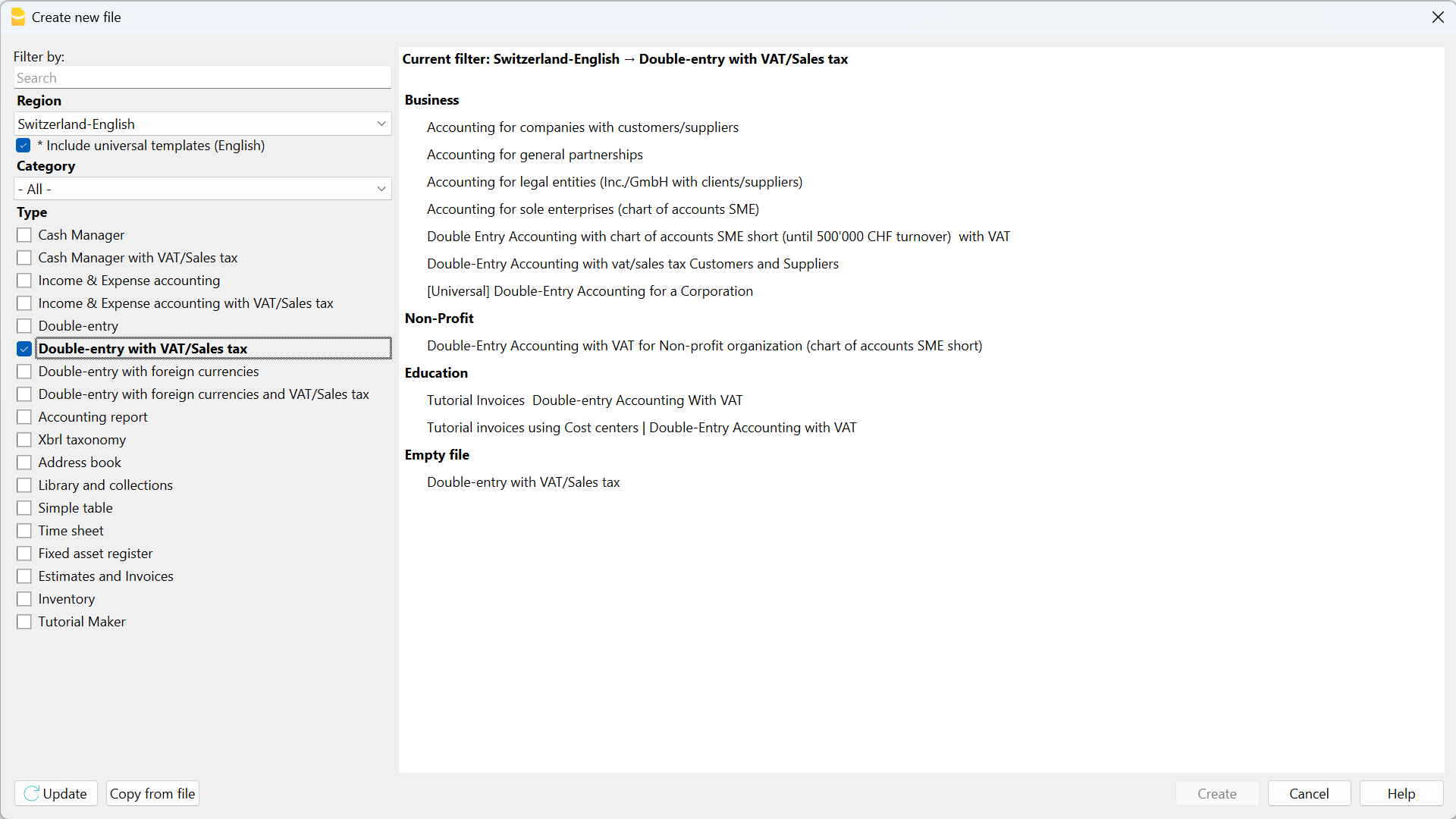
更多的关于创建一个新文件的信息,请参见建立新文件页面。
设置文件属性 (基础数据)
- 从文件 → 文件和账户属性命令,在抬头栏中输入公司的名称及其它数据。
- 选择会计记账的记账本位币。
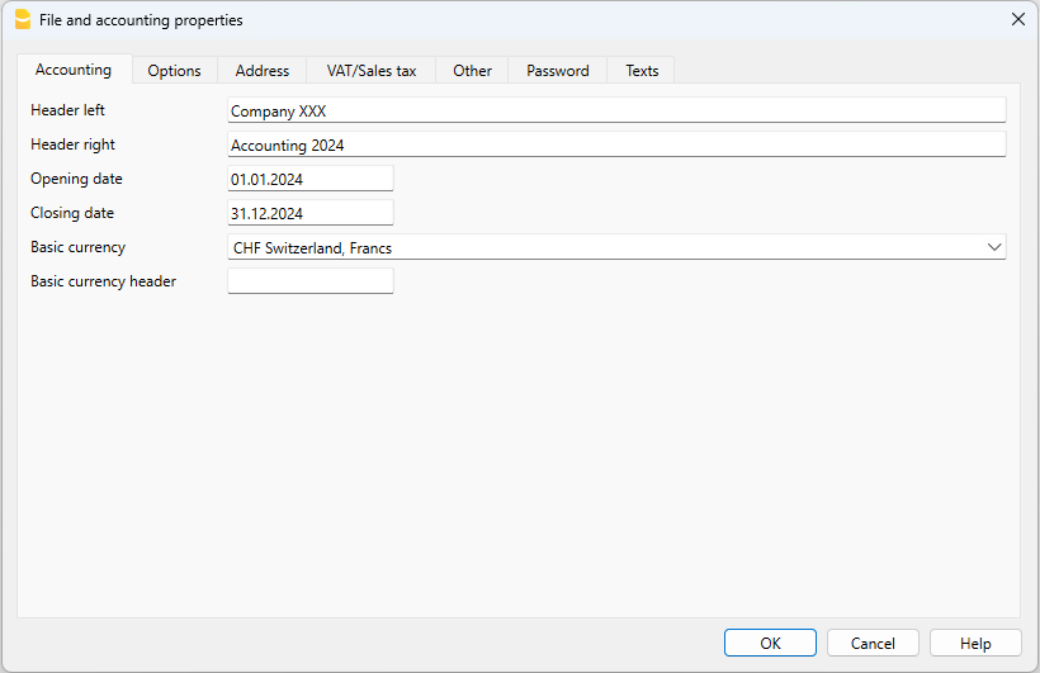
保存到磁盘
使用文件 → 另存为命令,保存数据并给这个文件命名。操作系统会出现一个保存对话框。
- 建议使用公司名称及年份,比如 ”公司-2020.ac2.” 为文件名,将其与其它会计文件相区分。
- 可以根据需要保存多个会计文件,每个会计文件都可以独立命名。
- 您可以选择所需的保存路径 (保存到磁盘,U盘或云端)。
如果还希望将文档链接到当前年度的账户,则建议您为每个会计年度创建一个单独的目录,以便对所有文件进行分组。
程序的一般使用
Banana财务会计软件的灵感来自Excel,使用方法和命令尽可能的保持与 Microsoft Office 类似。
有关程序使用的更多信息,请参阅我们程序主界面上的说明。
会计核算包含在表格中,所有的表格都具有相同的操作方式。
自定义账户表
在账户表中,用户可以自定义账户科目并根据自己需求进行调整。
可以这样做:
- 添加新的账户/或删除现有的账户 (请参阅添加新行的页面信息)。
- 修改账号和摘要 (例如,输入银行的名称),输入其它的组等。
- 要创建子组,请参阅我们的总组页面。
- 定义成本中心或部门,用于更详细和具体的方式对金额进行分类。
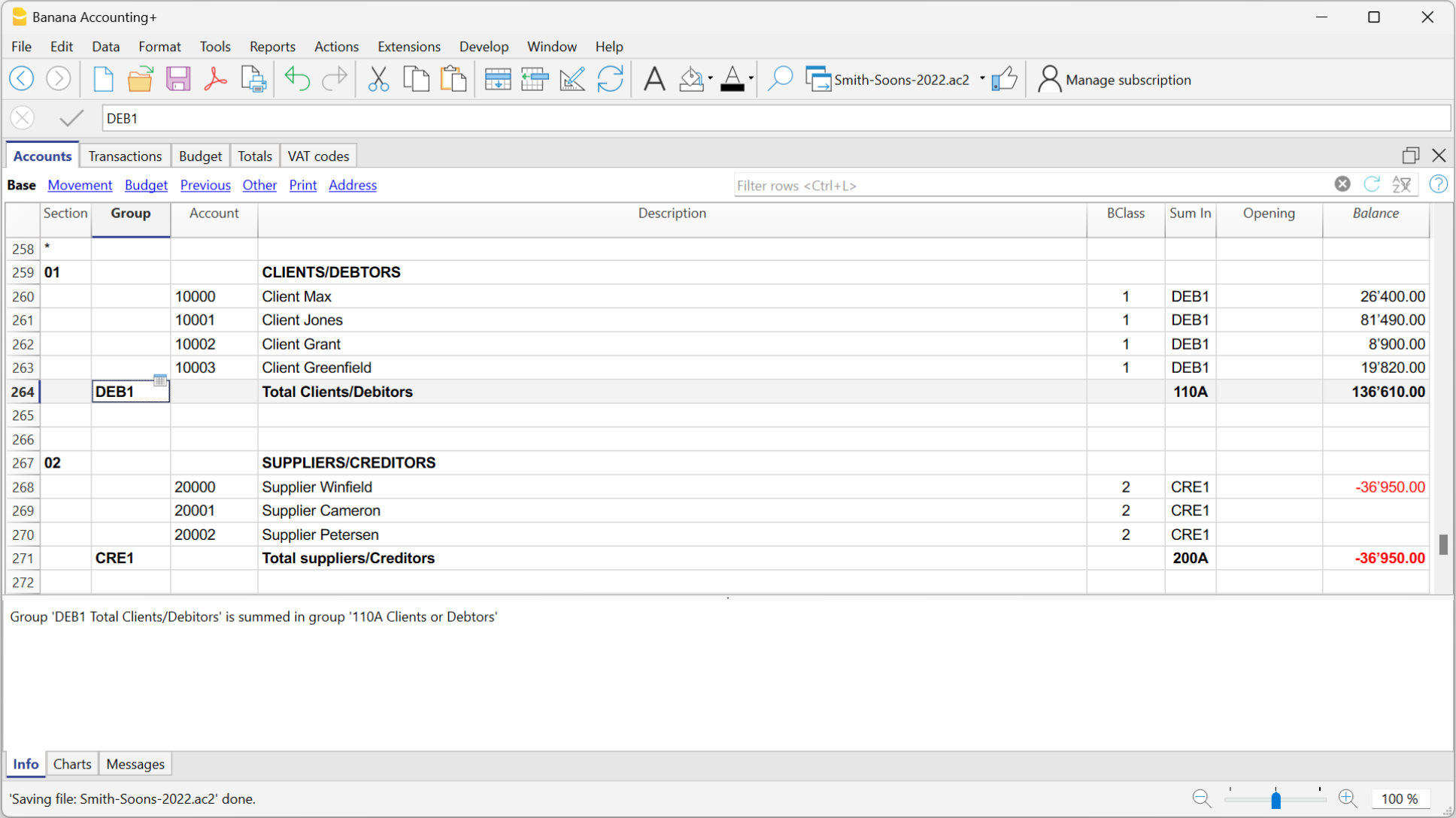
发生业务表
发生业务必须在发生业务表中输入,它们一起组成了日记账。

特定的列:
- 输入日期。
- 输入手动分配给纸质凭证的记账凭证号,一旦输入了会计发生业务,便可以轻松地找到单据。
- 输入摘要。
- 在借方列输入目标账户。
- 在贷方列输入原始账户。
- 输入金额。
- 在含增值税的会计中,输入总金额和增值税代码。程序会将增值税,净成本和净收入分开。
提高编辑会计凭证的速度
为了提高编辑会计凭证的速度,可以使用:
- 智能填充功能,系统自动填充以前输入过的数据。
- 经常性业务功能,将经常发生的业务存储在一个单独的表格中。
- 从银行或邮政对账单导入交易 - 将银行、邮政或信用卡对账单中的所有交易导入到会计文件中。
发生业务含增值税
为了输入含有增值税的发生业务,请按以下步骤操作:
多行发生业务
多行发生业务是涉及两个以上账户和多个账户或科目的借/贷方 (例如,从一个银行账户支付不同的账单)。在这种情况下,需要在多行中输入发生业务。
- 每一个借/贷方账户都有一行。
- 当所有的借方和贷方都输入后,差额应当为零。
有关更多详细的信息,请参阅发生业务类型。
检查客户和供应商发票
Banana财务会计软件可以让用户跟踪查看应收,应付发票及开具发票。详情请参阅:
账户明细
账户明细可以自动显示同一账户已经输入的所有发生业务 (例如,现金,银行,客户等)。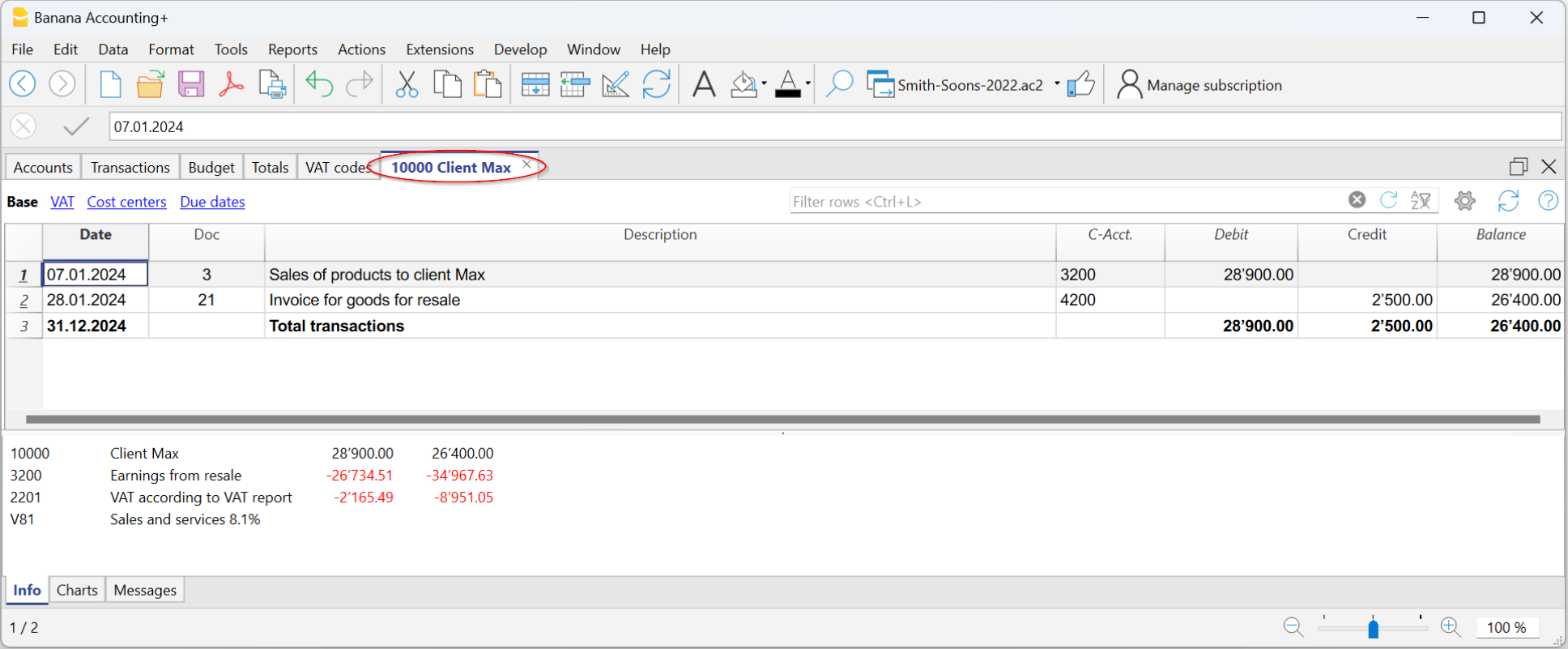
要打开一个账户明细,只需用鼠标点击账户代码单元格上出现的蓝色小箭头即可。
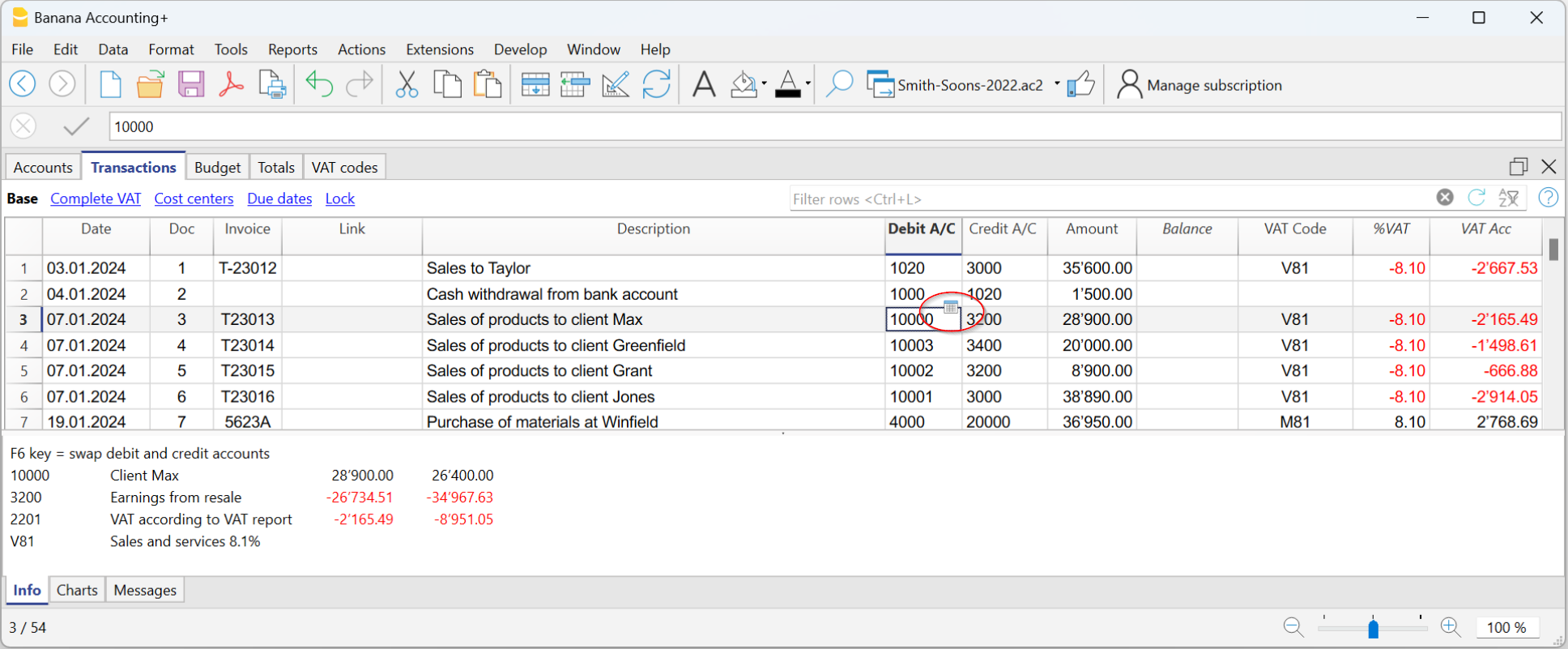
时期内的账户明细
要显示特定时期内的账户明细,请按照以下步骤进行:
- 报表菜单 → 账户明细。
- 在时期部分,通过输入时间段的开始日期和结束日期来激活选择的时期。
请查阅时期页面以获取更多的信息。
打印账户明细
要打印一份账户明细,请从任意一个 (账户或发生业务) 表中打开,并选择文件菜单下的打印即可。
打印全部或部分账户明细
打印全部或部分账户明细的步骤如下:
- 报表菜单 → 账户明细。
- 选择要打印的账户明细。
窗口中的过滤功能可以选择所有的账户明细,成本中心,部门,总组或可以简单地只选择需要的账户。
有关更多的信息,请参阅账户明细页面。
资产负债表
资产负债表显示了所有的资产负债类账户,资产和负债的余额,并确定股本。
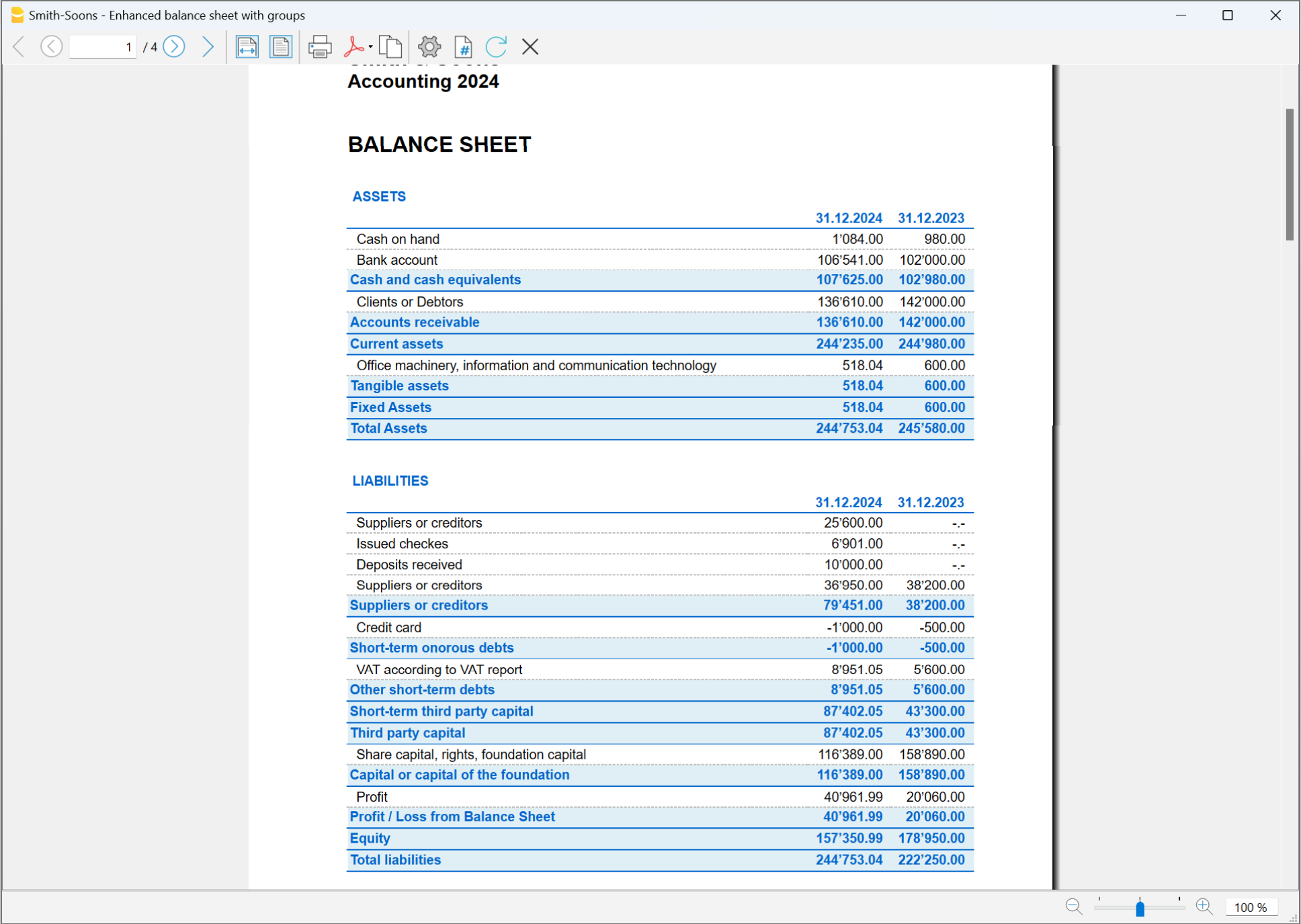
损益表
损益表显示了收入和费用账户,决定了本会计年度的利润或亏损。
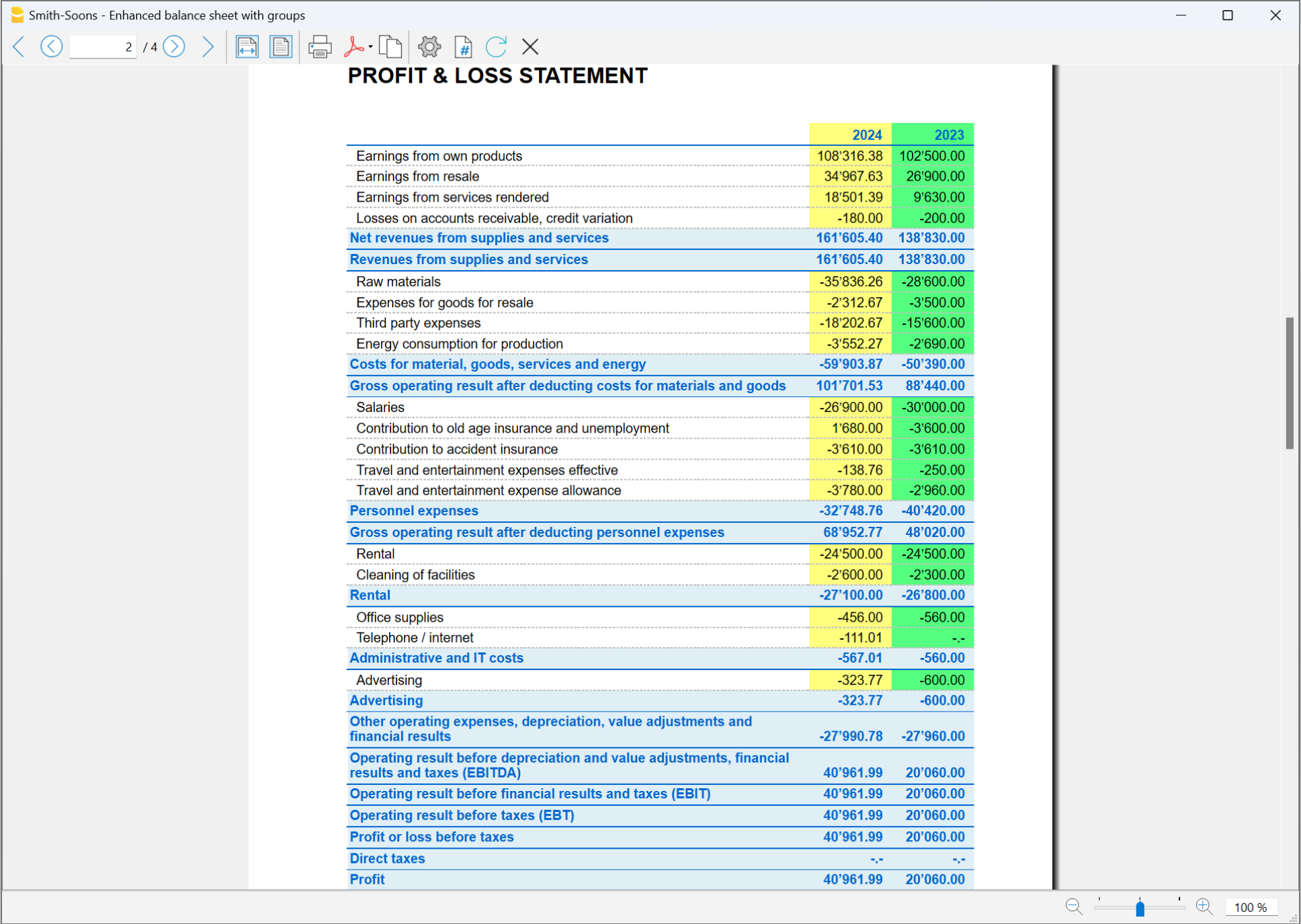
打印资产负债表和损益表
在Banana财务会计中,资产负债表和损益表可以用两种不同的方式打印和查看:
- 在生成资产负债表/损益表模式下,资产负债表/损益表显示了所有账户的简单列表,不区分总组和子组。
- 在按组生成资产负债表/损益表模式下,显示的是按总组和子组划分的账目余额;此外,还有许多在生成预算中不包含的自定义功能。
要打印财务报表和损益表的两种方法:
以PDF格式存档数据
在年度末,当整个会计核算工作完成,更正并审计后,所有的会计数据都可以存档。
- 文件菜单 → 创建PDF档案。
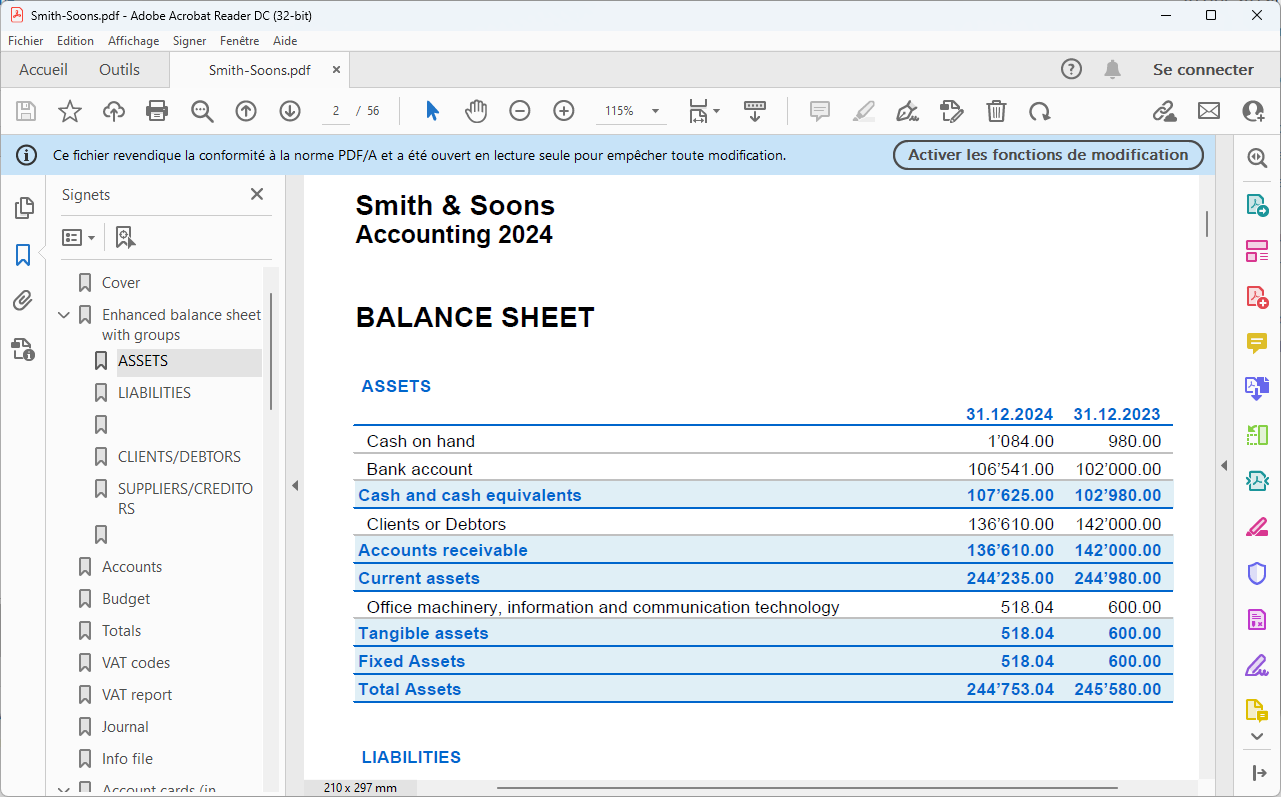
预算
在开始新的会计年度之前,您可以对成本和收入来进行估算,以便对公司的经济和财务状况进行控制。
预算表可以通过两种不同的方式来设置:
- 在账户表的年度预算设置,预算列。每个账户的年度预算金额都会显示。在这种情况下,当用户从报表菜单 → 按组生成资产负债表/损益表中详细制定预算时,预算列显示与整年相关的数据。
- 在预算表中设置预算。通过工具栏菜单 → 添加/删除功能来激活预算表。
该表记录了所有涉及成本和收入 (或收入和费用) 的变动,就和这些变动被记录在发生业务表中一样。如果激活了这个表格,账户表中的预算列则会自动停用。
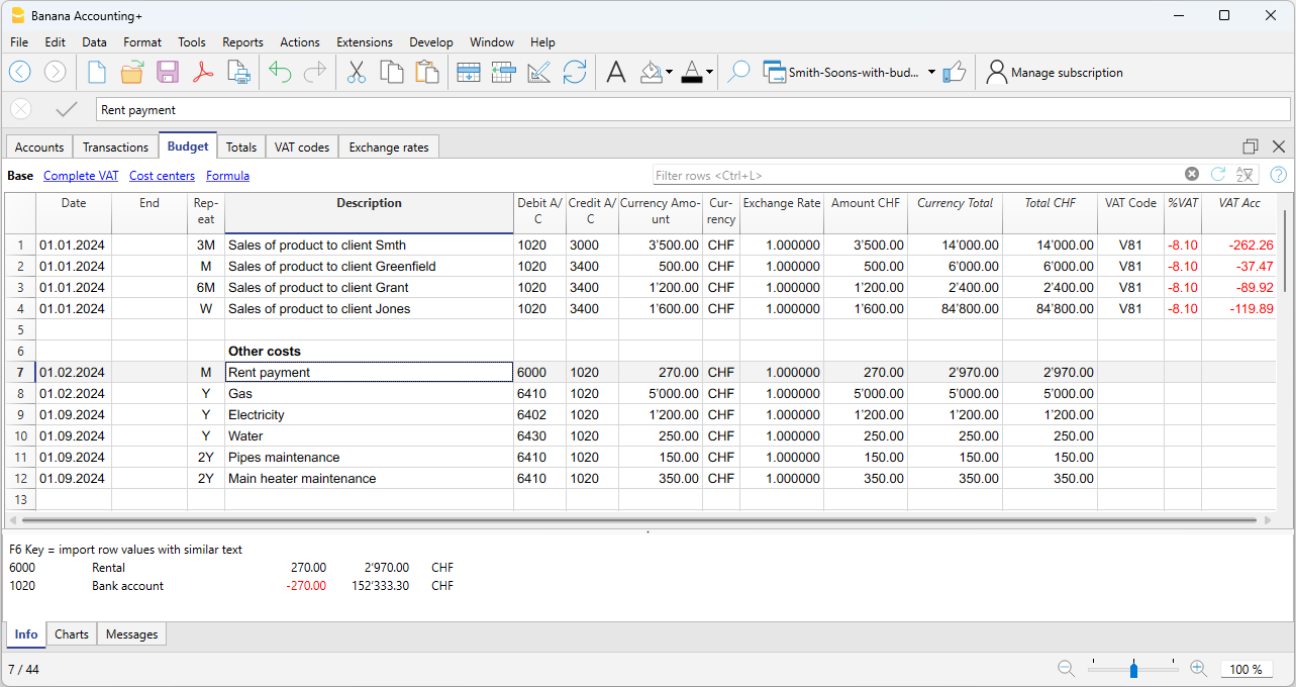
有关更多的详细信息,请参见预算页面。
复式记账法的功能特点
在法律要求进行会计核算的情况下,复式记账的应用程序功能符合任何公司和实体的专业标准。
-
非常强大的记账工具,非常灵活,且易于使用,因为您可以选择激活或停用不同的功能。还可以在多个级别上管理主要的会计,以及结构化的会计科目表:使用增值税,客户和供应商管理,发票,成本中心和部门。
- 您可以随时对其进行编辑,为每个人提供量身定做的结果。 对于想快速工作,有经验的会计师以及初学者来说,都是理想的选择。 也被用于许多学校的会计教学中。
与Excel相似
类似Excel的功能和命令
- 您在表中输入的所有数据始终可见,并且随时可用。
- 您可以快速工作,因为您可以在多个单元格和多个行上进行选择,复制和粘贴重复的业务。
- 如果您输入有误,可以通过取消或恢复操作来更正错误。
- 无限添加任意数量的行,或删除不需要的行。
- 如果您在值,科目,增值税代码,摘要上输入有误,则可以使用搜索替换功能立即进行更正。
- 您无需输入公式,因为数据的计算会立即得到更新,并且具有视图 (如电子表格中的视图一样)。
- 您看到的所有内容都可以打印或导出为pdf或其它的格式。
- 您可以设置公司商标或Logo以自定义打印标题。
- 列是可自定义的,您可以按位置移动它们,添加新列并更改其宽度。
- 使用最适合您的格式。
- 涂上线条以立即识别您需要查看或显示给会计师的业务或需要完成的业务。
基于电子表格的软件
会计管理集中在两个表格中,这两个表格的使用方式与Excel电子表格类似,但已经完全设置好,并已编程好您所需的一切,以确保快速,安全地进行会计核算。
- 账户表格。
设置所有的流动性账户,客户,供应商等,然后输入期初余额,而不必在发生业务表中手动输入。您可以将多个账户组合在一起,例如现金账户,银行或流动性资金,以便拥有已更新的余额,您可以立即对其进行检查。 - 发生业务表格。
会计中心,在此输入或导入业务。 借方和贷方业务可以使用其它的信息来完成,用来管理客户和供应商,开具发票,管理成本/利润中心,细分,数量和价格以及您需要的其它任何信息。使用鼠标来上下滚动浏览表格,您将拥有所有业务的完整视图。您可以对其进行修改,以使会计核算保持完美的顺序。 - 合计表。
将按组显示总计,并用于检查会计余额。
可以添加其它表格,用来支持其它的功能。
- 预算表格。
使用复式记账法来准备财务预测。完成一年或多年的流动性计划,预算和损益表预测,客户,供应商,投资,项目,部门。 - 增值税代码表。
在发生业务表中设置所需的税率和参数,用来自动计算增值税和要提交给税务机关的报告。 - 项目表格。
设置要用于计费的项目列表。该程序会追踪您的收入和支出。 - 新表格。
以满足进一步的需求。
快速开始
模板
会计管理主要集中在三个表格上,这些表格的使用方式类似于Excel电子表格,但是它们已被完全设置和编程,并且具有快速而安全地保持会计核算所需的一切:
- 立即开始轻松记账,从模板开始创建会计文件。
- 如果您已经在Banana财务会计软件中拥有自己的模板,则可以使用所有的设置并上传到模板,并将其用于其它的会计记账。
- 超过1000个模板,可按国家和用户类型细分,可自定义并带有用户手册及在线文件。
- 直接在程序中轻松搜索和使用模板。
会计设置
- 自由设置会计货币,您可以从世界货币列表中进行选择,也可以自由设置 (加密货币)。
- 自由设置会计期间,如果需要,可以设置为几年,并且与1月1日至12月31日的经典期间无关。
- 在单个对话框中设置标题和会计数据,易于显示。
- 输入所需的小数位数,范围为0到27 (在记账时选择)。
- 您可以毫无问题地更改一年中的会计小数位数。
多语言
- 创建文件时,您可以自由选择会计语言。
- 根据需要自定义列标题。
- 您可以同时以多种语言运行会计文件。
- 也可以多种语言设置打印的文件及报告。
文件和数据保存
- 所有数据都保存在一个文件中,您可以在其中轻松地检索所有内容而不会浪费时间。
- 每年创建一个单独的文件。 所有数据的均以年份为准,没有混淆。
- 为文件命名。
- 一个许可证即可管理无限数量的账户。
- 数据完全由您拥有。
- 将您的数据保存到任何多媒体设备,计算机,网络,云或可以通过电子邮件发送。您可以随时随地对其访问。
- 多个用户可以同时访问文件,但在同一时间只有一个用户可以打开正处于编辑模式的文件。
- 通过使用密码保护来使您的会计更加安全。
计划-执行-控制
在同一个文件中,并且始终使用复式记账法,您可以保留会计或预算,或同时保留两者。可以非常直观的使用强大的计划-执行-控制的方法。
复式记账法
- Banana财务会计软件可以使用复式记账法进行会计核算,并且符合国际标准。
- 符合任何会计核算的标准。
- 在任何国家均可使用。
- 含有借方和贷方列的发生业务。
- 如果在发生业务表中存在不平衡,您将收到相关的信息提示。
金额以计算机使用的格式显示在列中,您不必习惯其它不熟悉的格式。- 借方金额以正数表示,贷方以负数表示。
- 根据“借方-贷方= 0”方程进行计算。
- 资产负债表,损益表和所有典型的会计打印输出。
- 均可客制化所有的打印输出。
- 选择显示的格式。
- 根据现金或应计原则进行的发生业务。
- 利用尖端的区块链技术 (专利方法) 保护您的数据。
- 全世界很多学校都使用复式记账法来教学会计。
会计科目表
- 完全可以客制化的会计科目表,可以更好地满足您的需求。
- 同一会计科目表用于会计核算以及财务计划,资产和收入预测。
- 资产负债表和损益表可根据您要求的结构和内容进行调整。
- 我们支持任何国家,国际或免费的分组计划。
- 资产负债表外的账户用于管理不应包含在预算中,但需要写下来的项目。
- 自由选择您的账户ID (数字或字母数字账户,最多256个字符)。
- 您可以自由输入摘要的文字,最多256个字符。
- 不再需要在会计记录中输入初始和最终的余额。
仅在您首次使用Banana财务会计软件的时候,才需在账户表的期初列中输入余额。在接下来的几年中,结转都是自动的。 - 余额,账户动向和总计在上下文中显示,并始终是更新的状态。
- 对于每个客户,供应商,合作伙伴的账户,您都有用于输入地址和其它所需数据的列。
- 添加其它列用于注释,分组或金额。
- 如果添加金额列,它们将自动合计。
因此,您可以使用自己的数据创建列并选择非常详细的细节。
发生业务
- 您可以输入单笔业务或复合业务。
单个业务记录在一个单一的行中,而复合业务的记录使您可以轻松记录影响多个账户的发生业务。 - 您可以使用现金或能力方法输入。
- 输入数据时,系统会显示已经存在的文本供您选择。只需单击一下即可完成登记 (自动完成)。
- 立即报告错误和差额,并拥有在以后完成的可能性。
- 存储重复操作,用来在它们重新出现时恢复它们,而不必重写。
- 预定义列的列在所有表中均可用,并且可以根据您的选择显示。
- 数量和价格列,用于开票或成本控制。
- 同时为不同编号的文件自动编号。
- 通过将数字会计凭证 (pdf,图像) 连接到文件,然后单击以打开文件。
- 输入最多256个字符的文字,也可以多行输入。
- 涂上线条用来立即搜索您需要检查或以后要更正的业务,或将其报告给审计师。
- 添加列以输入任何更多信息。
- 保存列 (视图) 的排列以查看对您最重要的内容。
- 有关账户余额,差额或错误的上下文信息。
- 在定期或年终结算之前,您可以使用检查账务的功能。
您将能够识别实际余额之间的错误 (例如,报表提供的银行余额和会计的余额)。您将立即注意到错误,并且可以更正所有的内容。 - 动向导入:
- 通过从数字银行对账单导入数据来加快发生业务的记录。
- 您可以导入银行提供的不同格式的业务。
- 导入的行可以编辑,完成或删除。
- 它还可以导入发票数据或从其它软件导入。
财务预测
- 如果需要创建预算,则可以通过添加预算表来激活功能。
- 基于复式记账法,可以轻松地使用您已经习惯的方法进行工作。
- 完成流动资金计划的财务预测。
- 预算预测。
- 损益表预测。
- 几年内的自动预测。
- 像输入发生业务的方式输入预算业务。
- 一笔业务设定的经常性收入和支出。
- 会计中可用的所有功能:
- Javascript中的计算公式,可访问当前预测的值:
- 营业额增长计划。
- 计算佣金和成本在占销售额的百分比。
- 折旧计算。
- 利息计算。
- 变量的使用。
- 会计打印输出中可用的预测值:
- 包含按账户或组预测动向的账户明细。
资产负债表和损益表
- 带有最终数据或预算数据,或两者兼有的报告,并带有变量指示。
- 有分组和总组的自由安排。
- 更新结果直接显示在账户表中。
- 客制化打印:
- 添加您自己的商标 (logo)。
- 选择要包括的列。
- 选择要包括的部分。
- 每组的详细数据信息或打印输出。
- 每个周期的打印输出。
- 按期划分的列 (月,季度,学期,年)。
- 上一年的值。
- 比较预测值。
- 按部门细分的列。
- 添加了附件信息。
- 根据会计科目表或根据您自己的方案进行分组。
- 保存合成。
- 表格报告 (类似于可自定义的打印输出,但表中包含数据)。
- 导出至pdf,用来保存数据。导出其它格式,用来进行数据处理。
其它会计打印
- 可以打印全部的内容或仅打印所选择的部分。
- 添加您自己的商标 (logo),个性化文档和打印。
- 日记账。
- 含总组和账户动向的账户明细:
- 包含会计核算或预测的动向。
- 按期间划分。
- 按账户,组,成本中心或细分划分。
- 会计核算或预测的数据。
- 可定制的列安排。
图表
- 可以在表格的最下面看到相关的内容。
- 不同的式样。
- 每个账户和组的演变。
- 会计价值。
- 预测。
- 上一年。
- 图表类型的选择。
进一步管理
该程序还允许您在发生业务中添加其它的信息,从而使您可以使用增值税管理所需的相同数据,跟踪客户和供应商,开具发票,为项目或业务部门生成报告以及承担各种公司和税收义务 。
增值税管理
- 可以选择启用该功能 (在创建会计核算时)。
- 增值税代码表指示不同的增值税率和具体事件。
- 支持所有国家的规范。
- 也可以用于管理其它类型的营业税 (例如,美国营业税)。
- 输入增值税代码。
- 增值税冲销功能 (使用带负号的增值税代码)。
- 根据净额或毛额计算增值税。
- 在指定的增值税账户上自动分类和注册。
- 增值税控制报告:
- 按期间或完整的。
- 包含或不包含动向。
- 可选项目,带有每个费率的总计,增值税代码,账户。
- 根据相关税务机关的要求,在全国范围内扩展了增值税报告功能。
客户管理与控制
- 您可以选择需要激活的功能 (在账户科目表中添加账户)。
- 检查发票和客户付款。
- 在会计科目表中设置的客户主数据。
- 为不同组中的客户创建组和总计。
- 每个客户的未结发票或全局概览。
- 客户变动账户对账单和未结发票。
- 自动对账,开具发票。
- 客户管理也可以作为成本中心 (以现金为基础)。
给客户的发票
- 您可以选择需要激活的功能 (使用发生业务表格中的发票编号列)。
- 直接在发生业务表中输入发票。
- 需要建立客户数据库。
- 像填写发生业务那样输入发票的数据。
- 查看开具的发票并打印给客户。
- 指示数量和价格的列。
- 包含或不包含增值税。
- 修改,修正的可能性。
- 点击即可打印一张发票,也可以打印多张发票。
- 可以选择不同的打印式样。
- 根据您的喜好自定义发票。
- 通过扩展程序以数字格式导出。
- 通过扩展程序自定义提醒。
- 通过扩展程序自定义客户账户的对账单。
供应商管理
- 您可以选择需要激活的功能 (在账户科目表中添加账户)。
- 在会计科目表中设置的供应商数据库。
可以将供应商分为不同的组。 - 发票和付款由供应商控制。
- 每个供应商的未结发票或完整报告。
供应商流动账户的对账单和发票仍未结清。 - 自动对账,开具发票。
成本和利润中心
- 您可以选择需要激活的功能 (添加成本和利润中心的账户)。
- 对于项目,是成本核算或盈利能力。
- 直接在会计科目表中设置成本中心。
- 多层次分组。
- 成本和利润中心的三个层次。
- 每个级别的成本中心数量不受限制。
- 负登记 (使用负号)。
- 资产负债表和损益表等财会报表:
- 余额会不断得到更新。
- 客制化的报告。
- 具有渐进平衡的所有动向明细。
- 图表。
部门
- 您可以选择需要激活的功能 (通过添加部门的账户)。
- 部门的列。
- 一个或多个业务部门的资产负债表和损益表。
- 直接在会计科目表中设置部门。
- 多层次分组。
- 多达10个细分级别。
- 每个级别无限数量的部门细分。
- 实时更新余额。
- 各种财务报表,例如资产负债表和损益表账户的报告:
- 每个部门的资产负债表和损益表。
项目表格
- 用于发票以及集成仓库或证券管理。
- 将项目链接到发生业务表的动向。
- 自动更新进出的动向。
- 初始值和最终值。
- 添加其它列。
控制和结束
错误报告和会计控制
- 检查账户的命令。
立即重新核算会计账套,就好像再次输入所有操作一样。 - 报告任何错误的设置,差额或错误。
- 每个报告都链接到一个帮助页面,该页面会解释原因并提出解决方案。
- 检查账户余额是否与实际余额 (现金,银行,增值税) 匹配。
- 错误提醒和提供解决方案的功能。
保护发生业务
- 行保护。
- 通过区块链技术确保会计发生业务的数据及动向不被篡改 (比特币类型)。
- 密码保护。
- 符合法律要求。
- 确定发送给审核员的数据不会被篡改。
- 按日期解锁动向。
结束和新年
- 自动程序创建新年的文件。
- 结转余额和利润分配。
- 即使上一年尚未结束,也可以在新的一年开始工作。
- 结转上一年的期末余额。
导出和存储数据
扩展程序和其它功能
添加的功能
- 增加新功能。
- 删除不再需要的功能。
- 从一种会计类型转换为另一种会计类型:
- 包含或不包含增值税的会计。
- 多币种会计,反之亦然。
- 从收益&费用核算到复式记账,反之亦然。
文件表格
其它附加表格
- 添加其它表格,可在其中输入附注信息或其它信息。
- 可以通过在表中添加列来自定义表格。
扩展程序
- 针对不同的打印,和其它功能默认的扩展程序。
- 快速搜索和安装。
- 可定制的扩展程序。
- 自动更新
- 能够创建和安装您本地的扩展程序。
综合文件
文件和账户属性
会计科目表 | 复式记账会计
账户表是您的会计文件的控制室,其用法类似于Excel表格。
在账户表中,设置管理会计所需的所有内容,并可快速更新公司财务和经济状况的概览。
输入和编辑数据很简单
- 只需简单地插入或删除行,即可快速轻松地添加和修改账户。
- 对于账户表中要添加的账户没有数量限制。
- 可以使用数字或文本设置每个账户。
- 摘要可以很长。
- 可以自由安排总组和所属组,用以构成资产负债表和损益表。
- 期初余额立即输入到期初列中。
- 可以添加列以输入其它信息。
- 在发生业务表中也可以对账户进行重命名或自动替换。
- 金额列会立即更新。一眼可见流动性,资本,销售及利润状态。
- 然后设置预测并与最终余额进行比较。
灵活的分组系统
分组系统具有高度的灵活性和强大的功能:
- 它允许根据国家计划来设置会计科目表,并完全适合公司的需求。
- 如果您对账户和总组的排列或编码不满意,也可以轻松更改它们。
账户表中的会计结构和财务报表,损益表中显示的会计结构保持一致。
主要要素
- 类
它们用于指示会计科目表的细分,用以打印资产负债表,损益表等。 - 总组
它们允许您创建在多个级别上汇总账户和所属组的项目。 - 账户
这些是记录变动的会计要素。可以根据变动的性质,目的或起源,将它们显示为借方或贷方。
每个账户都有一个数字或缩写 (账户编码) ,摘要,基本类和其所属的总组,期初余额,当前余额,预算等。
客户和供应商数据
您可以有开具发票和检查付款的特定账户,它们通常设置在账户表的末尾,可以将它们设置为与资产负债表链接的总计进行登记,也可以将其设置为成本和利润中心,并包含所有详细信息,但不链接至资产负债表。
成本和利润中心
非常适合管理项目或具有特定事件的精确细节,或根据现金原则 (收到) 来管理客户和供应商。
- 成本和利润中心
它们是特殊账户,在其编码前带有一个句号 "." ,一个逗号 "," 或一个分号 ";" 。其目的是为了能够将一些金额分配到除基本会计账户以外的特殊账户。
部门
用于获取公司经营的不同部门或活动的财务报表。
- 部门
它们类似子账户,在号码之前有一个 ":" 。其目的是能够将一些发生业务分配给会计计划的子类别。
高级打印输出
- 会计报告
可以仅选择带有发生业务的账户,以获得临时分组或根据基本类或外部分组方案而对账户进行分组。 - 生成资产负债表
打印所有根据资产,负债,费用和收入划分的会计账户。 - 按组生成资产负债表
允许用户根据组获得自定义的打印输出。 - 可使用Banana扩展程序获得特定的高级打印输出。
会计科目表中的列 | 复式记账
账户表由几列组成。根据表格设置的不同,列会同时显示,每列都有其自己的功能。
以下各列中输入的数据解释如下:
- 类
当打印按组生成资产负债表时,输入的代码允许用户只打印会计科目表的确定部分。 - 总组
包含了定义组内行的账号。组的账号被用于所属组的列中,去指示一个账户或组的总计。 - 账户
帐号,成本中心或部门被输入。 - 摘要
指示账户名,组或类的文本。 - 禁用 (仅在其他视图中可见)
通过输入1,该账户不会出现在自动完成列表中,但可用于发生业务表中;
通过输入2,该账户被禁用,并无法使用。 - 基本类
它指出账户为1=资产,2=负债,3=费用,4=收入,查看账户。
- 总和 (所属组)
表示一个组的代码,以便程序合计该组中的行的数量。
在 Banana财务会计+ 中使用“总和”作为在表格中显示的列标题。
列的名称仍为所属组,以保持与之前版本的兼容性。 - 所属组1和所属组2
附加的分组码与外部会计报告文件一起使用。
- 期初余额
- 在年初输入账户余额。
-
在贷方金额的前面必须加一个负号。
-
属于1,2,3和4类的账户的所有金额,即总的借方金额 (正值) 和贷方金额 (负值) 必须平衡,差额应当为零。如果期初余额不平衡,则在信息窗口会显示差额。如果用户添加了账户,而差额不正确,则需重新检查。
- 在资产负债表账户中的期初余额用于计算当前余额。
- 如果已经在预算表中输入了金额,则程序将期初余额用于期初财务计划。
- 更多信息,请参见复式记账期初余额页面。
- 借方变动和贷方变动 (受保护列)
这些列会自动显示发生业务表内借方到贷方列的总计。
- 如果没有错误,两列的总数是平衡的,否则在余额一列中会显示出差额,必须对其进行检查和纠正。
- 在标有差额必须为零的一行中,关于这两列,有金额是正确的,重要的是这些金额是相等的。详见会计的数学基础页面。
- 余额 (被保护列)
账户的余额包括初期余额以及借贷双方的变动。借方余额为正,贷方余额为负 (负号) 。 - 预算
输入当前期间的预算金额。-
预算金额中费用 (借方) 必须输入正值,收入为负值 (贷方)。
-
如果激活了预算表,则账户表中的预算列将受到保护,并且金额是根据预算预估值计算得出的。
-
-
预算差额 (受保护列)
余额和预算额之间的差额。 - 上期
该账户在上一年度的期末余额。
使用命令建立新账或更新初期余额,前一年文件的余额列中的值会被结转。
当一个新的账户被创建,用户希望获得打印输出前一年的数额,那一年的值必须手动输入。 - 上年差额 (被保护列)
余额和上年金额之间的差额。 - 增值税号码
增值税号码在一些情况下连接到客户或供应商。 - 增值税代码
当账户在业务列被输入为借方账户或贷方账户的时候, 增值税代码需被自动应用。 - 地址列
这些列用于输入客户和供应商账户的地址。如果这些列不存在,可以通过工具 → 添加/删除功能 → 在账户表中的添加地址列菜单激活它们来添加。
添加或移动列
- 当在会计科目表内添加了金额列,该程序根据所选分组的方案进行总量合成。
-
相反,被添加列的号码类型不被汇总。
- 使用列设置命令,该列变得可见,序列可以被改变,也可以添加其它的列。
- 使用页面设置命令, 用户也可以自定义打印 (纵向或横向) 和缩放的布局。
根据摘要或其它标准来排序账户列表
要获得以不同方式排序的账户列表,请使用数据菜单中的提取和排序行命令。我们建议您在用不同的标准对行进行排序时要非常小心,以免在分组和总计中造成混乱。
视图
- 基本 显示主要的列,分组列和余额。
- 发生业务 显示拥有借贷业务的列。
- 预算 显示的是预算列和预算差额列。
- 上期 显示的是前一列和上年前列的差异。
- 其它 禁用列,增值税代码和会计代码列被显示。
- 打印 只有账户列,描述和余额被显示。
视图可被自定义,其它视图可以通过表格设置命令来添加。
账户 | 复式记账
账户构成了所有会计的主要结构。如果打开Banana财务会计中包含的一个模板,则账户已经存在于账户表中,并包含所有需要的设置,以即时记录发生业务表中的发生业务。
账户表中的账户划分如下:
- 资产负债表账户 - 资产和负债。
- 损益表账户 - 费用和收入。
- 客户和供应商的主要数据。
- 成本和利润中心账户 - 用于管理项目或保存客户/供应商登记。
- 部门账户 - 用于管理业务分部或分支机构。
基本类账户
基本类对于正确的金额和余额的总计是至关重要的。在基本类列中,必须为每个账户分配下列数值之一,无论其属于哪个账户编码或组:
- 1 - 资产
- 2 - 负债
- 3 - 费用
- 4 - 收入
总组和子组没有基本类,所以相关列的单元格保持为空。
资产负债表外基本类账户
资产负债表外账户是指其金额和余额不在资产负债表和损益表账户合计的账户。它们在账户表中,是用以查看担保和有条件承诺的账户。
资产负债表外账户必须有以下基本类:
- 5 为资产负债表外资产
- 6 为资产负债表外负债
- 7 - 10 - 其它资产负债表外账户
添加一个新的账户或科目
在账户表的基础视图中,您可以添加新的账户 (或在收益 & 费用核算中添加新的科目) 。
在添加一个账户或科目之前,重要的是要知道:
- 账户或科目编号可以由数字、字母和分隔符组成。
- 不能有多个账户或科目有相同的编号。
- 每个账户都必须有一个总组 (Gr) 和一个基本类 (BClass) 。
添加账户或科目步骤如下:
- 转到要插入新账户或科目的行前。
- 使用编辑 → 插入行命令。
- 在相应的列中填写账户或科目编码、摘要、基本类 (1 代表资产,2代表负债,3代表费用,4代表收入 - 仅适用于复式记账) 。总组的数量必须与为属于同一组的账户输入的数量相同。
警告:如果您输入的发生业务的账户在账户表中不存在,而是在创建新账户后才输入,您会收到一条错误信息:为了消除它,有必要使用 Shift + F9 命令或通过操作菜单 → 刷新合计来重新计算会计。
重命名账户
这是一个非常有用的功能,因为它允许当您更改一个账户时,在发生业务表中可同时进行替换。它避免了必须为包含先前帐户的每笔发生业务更改帐户。此外,它还允许您重命名总组或增值税代码。
- 在账户表中,转到账户/科目或总组列,或在增值税代码表的增值税代码列。
- 使用数据 → 替换命令。
- 指明新的帐户编码,总组,科目或增值税代码。
程序会用新的增值税号码或代码自动更新发生业务表。
删除账户
如果一个账户已经启用,在删除这个账户之前,请确认该账户没有被使用,或者在发生业务表中没有期初余额。
- 找到要删除的帐户行。
- 使用编辑 → 删除行命令。
删除账户或科目后,建议使用操作 → 刷新合计来进行重新计算。如果被删除的账户或科目在发生业务中被使用,程序将报告错误信息。
账户的期初余额
账户的期初余额显示在期初列中。
- 借方 (资产) 余额正常显示。
- 贷方 (负债) 余额在金额前用一个减号 (负号) 表示。
- 通常,只显示资产和负债账户的期初余额。
要将期初余额自动结转到下一年度,请参见创建新年账教程。
有关期初余额的更多详情,请参见期初余额页面。
期初余额的差异
为了进行正确的会计核算,期初借方余额的总额必须与期初贷方余额的总额相一致,这样才不会出现差异。
如果总数不一致,将在信息窗口中通知初始余额之间的差异。
如果有任何账户编号被改动,并且有差异,请执行完整的刷新合计。
第一次使用Banana财务会计时,要建立期初余额,需要手动输入期初余额 (期初列) , 确保输入的负债类余额在金额前加负号 (-) 。
更多关于期初余额的详细内容请参见:
客户和供应商账户
客户和供应商账户可被直接输入资产负债表的类中,列出每个客户和供应商的账户,并建立两个不同的合计组,在资产中是客户,在负债中是供应商。如果客户和供应商非常多,可以在会计科目表的最后创建一个客户/供应商分类账。
有几个设置选项:
- 直接在财务报表中设置,在资产和负债中分别列出客户和供应商。
- 在会计计划结束时,设置客户/供应商登记,并在财务报表中报告总计。这种设置对于那些采用权责发生制方法管理增值税的人来说是非常理想的。
- 在会计科目表的末尾设置成本和利润中心,不在资产负债表中进行合计。
这种设置对于采用收付实现制管理增值税的人来说是理想的。
带地址的账户
在账户表的地址视图中,有一些列可以输入客户、供应商或会员的地址。如果地址视图的列缺失,可以添加它们:
地址列是能够管理账单、提醒以及控制付款和收款的必要条件。
更多详情可在地址页面查看。

成本和利润中心账户
它们是项目管理的理想选择,对特定事件具有精确的细节或任何其它需求。
- 成本和利润中心
它们是数字前面带有句号 "." ,逗号 "," 或分号 ";" 的帐户,用于将会计发生业务金额分配给其它账户,相对于基本会计账户。
所有归属于成本和利润中心的金额都与资产负债表和损益表分开,完全出于提供信息的目的。
部门账户
还有公司经营的不同部门或活动的财务报表。
- 部门
它们类似于子账户,编号前用冒号 ":" ,用于将会计业务归入子账户科目。
添加,重命名,移除账户和科目
添加一个新的账户或科目
使用Banana财务会计软件,可以通过添加或删除账户和科目来客制化会计科目表。
添加一个新账户或科目的步骤如下:
- 把自己定位在您想添加新账户的上一行。
- 点击编辑菜单 → 添加行的命令来添加新的行。
- 在相应的列中输入:
- 账号
- 摘要
- 基本类 (1是资产, 2是负债,3是费用,4是收入)
- 所属组 (总和) 要与之前输入的相对应的总组的内容一致。
如果您在账户不存在的情况下先输入了一笔发生业务,然后您才在会计计划中创建了新的账户,那么您会首先收到一个错误信息的提示,只有在您使用Shift + F9键重新检查会计账户后才会消失, 或者点击操作菜单 → 检查账务的命令。
添加一个新的总组
如果你想要新的合计组,步骤如下:
- 把自己定位在您想添加新的总组的上一行。
- 点击编辑菜单 → 添加行的命令来添加新的行。
- 在相应的列中输入:
- 组的号码
- 组的摘要
- 您希望在其中汇总该组的分组号码 (总和列)。
重新命名一个账户、一个组、一个科目或一个增值税代码
这是一个非常实用的功能,允许您重新命名一个账户、一个科目、一个组或一个增值税代码,并在发生业务表和预算表中自动进行替换,而不必手动输入。
重命名其中一个元素的步骤如下:
- 把自己放在需要重命名的账户或组 (账户表) 或科目 (科目表) 所在的单元格中。
- 如果有必要重新命名一个增值税代码,就需要在增值税代码表中把自己放在要替换的单元格上。
- 点击数据菜单 → 重命名的命令。
- 输入新的账号,总组,科目或增值税代码。
删除一个账户、一个组、一个科目或一个增值税代码
- 把自己定位在需要被删除账户的那一行。
- 点击编辑菜单 → 删除行的命令。
- 输入想要被您删除的行的数字。
在删除了一个账号,总组,科目或增值税代码之后,需要点击操作菜单 → 检查账务的命令。如果被删除的账号或总组是被使用在发生业务表中的,系统会发出一个提醒您的警告信息。
当删除了一个组时,属于被删除组的所有账户都没有被删除,您必须更改剩余账户的总和列中的分组号,否则软件会报告错误。
总组
分组和总计系统
Banana财务会计软件开发了一个非常实用和直接的分组系统,它允许您在账户表中设置定义资产负债表、损益表和其它会计部分结构所需的所有信息。
分组系统是很灵活的;它允许您实施任何国家的会计科目表,同时使其适用您业务的具体需要。无论是非常简单的还是非常复杂的计划和演示,都可以为每一种会计类型创建多层次的总计。
此软件的另一个优点是,它允许您立即看到结果。在每个账户和组的旁边,可以立即看到余额、变动和预算。当您编辑文件时,总计会立即得到更新。
Banana财务会计软件的分组和总计系统基于账户和科目表的两列:
- 总组 (总行)
- 在一个行中,当一个组的标识符被输入,该行将成为一个总行。
- 在包含相同标识符的所属组列的行中,其数额将被汇总。
- 当一个组存在时,则不可能有一个账户。
- 总和
- 对指定组别中的行数进行加总。
- 对于每个账户或组的行,要指出该行要被合计的组。
- 这里的数字必须是总组列中定义的数字之一。
设置会计科目表的结构
Banana财务会计中的会计科目表主要可以通过两种不同的方式设置:
1. 没有子组 (或小计) 的结构
在这种情况下,结构非常简单。您列出没有子组的所有账户,并汇总主要组中的所有账户或科目:
对于复式记账:
- 资产
- 负债
- 收入
- 费用
用于收益&费用核算或现金日记账 (科目表):
- 收入
- 费用
2. 包含子组的结构
结构更复杂。主要组的账户或科目分为几个子组,这些子组依次汇总到相应的主要组中。
在这里,我们通过复式记账中的子组细分示例展示了会计科目表的结构。每个子组可以依次为:
-
资产
- 流动资产
- 现金和现金等价物
- 客户
- 存货
- 固定资产
- 家具
- 机器和设备
- 计算机、软件
- 流动资产
-
负债
- 第三方资本
- 供应商
- 银行贷款
- 其它短期债务
- 长期债务
- 股权
- 股权
- 储备资金
- 结转的利润和亏损
- 本年度利润
- 第三方资本
在账户表,在任何时候,通过文件菜单 → 打印或打印预览的命令,您都可以打印整个会计科目表或其中的一部分。
在账户表,选择发生业务的视图,您可以打印验证余额。
一些复式记账法中的主要组的示例
每一个账户科目表都使用它自身的总计系统。下面我们将解释复式记账法中的主要组。
在复试记账法中,借方余额(正的)与贷方余额(负的)的总和为0(零)。
- 00是所有总额被加在一起的行。
- 它是所有贷方&借方余额的“总和”。
- 假如余额列的总和不等于0,则意味着有贷方/借方差额,那么很有可能是错误的。在这种情况下,使用检查账务是有效的。
- 在发生业务视图(账户表格)的贷方和借方列,只有正的数额,因此在00组的行,发生业务的总额将不等于0。
到达00的计算序列如下:
- 1000 账户 → 组 1(总资产) → 组 00
- 2000 账户 → 组 2(总负债)→ 组 00
- 3000 账户 → 组 3(总费用)→ 组 02 (损益表结果)→ 组 01(当年度资产负债表中的损益)→ 组 2 (总负债)→ 组 00.
- 4000 账户 → 组 4(总利润)→ 组 02 (损益表结果)→ 组 01(当年度资产负债表中的损益) → 组 2 (总负债)→ 组 00.
在权益中加入了损益表的结果
就像您在例子中所看到的,组2 (损益表中的收益/损失) 被汇总在负债组01当中 (本年度的结果)。
使用这样组的形式,具有以下的优点:
- 在本年度,经营业绩显示在资产负债表中;
- 总负债将与总资产(前提是没有会计错误)相匹配。

添加或删除子组
- 在将输入新组的行之前的行中的位置
- 点击编辑菜单 → 添加行的命令来添加行
- 在组的列中输入您希望该组总计的组编号、摘要和总组的编号 (列中的总和)
增加一个总计的等级
使用该系统很容易增加总计的等级。
如果我们想拥有流动资金账户的子集的时候:
- 在一个空帐户后输入一个空的行。
- 在组列中输入数值10。
- 在所属组列输入数值1。
- 明确所属组10在账户1000和账户1001中。
- 则计算序列变为:
1000 账户 → 组 10(现金&现金等价物)→ 组 1 (总资产)→ 组 00。
软件会汇总以下的内容:
- 对一个组中的账户行进行合计。
例如,现金账户在现金组中被合计。 - 将一个组或子组在另一个组中进行合计,而这个组又在另一个组中进行合计,从而建立资产负债表和利润表的计算结构。
例如,现金组在总资产中被合计,而总资产又将在00组中被合计,并被检查。

假如您希望插入另一个子组,“流动资产”,可以用相同的处理方式。
- 在总资产行的上方插入一个空行
- 在新的行中:
- 在组列中输入数字11
- 在所属组列中输入数字1
- 在客户和商品转售(库存)行中,输入所属组11
标题行 (含总组)
同样在标题行中,指示它所属的总组 (总行的组) 是很有用的。如此一来,在打印按组生成的资产负债表中,如果账户为零,则不会打印标题。

删除子组
如果账户科目表中的子组您不再需要或是不想要,它们可以被删除。只需要删除子组的行并且修改每一个属于子组一部分的账户的所属组。
检查结构
账户科目表一旦被设置,点击操作菜单 → 检查账务的命令。假如存在错误,则程序会发布一个警告。
无限循环错误
当一个组被总计在一个较低级别的组中时,该错误将会出现。因为一个无限循环的错误被创建了。
在之前的例子中,如果资产组(1)被总计在组10中时,将会出现无限循环。
在计算完成组1之后,该程序将会总计组10的数额,然后按顺序总计组1的数额,然后再次总计组10的数额……没有结束。
损益表与毛利
本软件也可以使用从营业总结果减去成本开始的损益表。
下面将使用瑞士PME账户科目表作为示例。

总计系统的延伸使用
总计系统非常灵活:
- 在一个组中,它既可以增加组,也可以增加账户。
在以下例子中,我们可以看到,现金及现金等价物组(10)和账户(1100和1300)组都可以被总计到资产中。 - 也可以将组分配给标题行。
这样一来,如果在打印输出中因为组的金额为零而没有打印,那么标题也不会被打印。 - 您可以使用任何类型的编号 (数字和/或字母 )。
- 您可以创建高达100级的总计。
- 总计行可以在行的后面。
- 总计行可以在行的前面。
- 总计行完全可以在任何地方,在一个独立的位置。
它可以被用于创建登记簿(例如,客户登记)。
- 账户和组可以被总计在一个单独的其它组。
但是它不能同时在两个组中总计同一个账户。 - 该系统也被用于总计成本中心和部门。
注意不要对正常账户和成本中心使用不同的组,因为由此产生的金额将不正确。
金额列的总计
计算程序将金额列合计为
- 由系统定义的金额列被总计。
- 由用户增加的金额列被总计。
计算序列
本程序使用以下方式计算总数:
- 将组行的金额列的数值设置为0
- 把金额行的数额加到组行的总额中去(第一计算级别)
- 把组行的余额加入到高级别的组中去
重复以上操作直到所有级别都被计算。
相关文档
类
在类的列中,必须有一个编码,用来确定打印输出的各种设置。构成财务报表的各个项目被分为几个部分,每个部分都是独立的。
这种对于类的细分,您可以选择打印整个资产负债表及损益表,或者只选择打印某些类 (例如只打印资产负债表,或者只打印一个总组,不打印其它部分) 。
下面我们介绍一个表格,其中包含在账户表、类列中使用的编码。
| * | 标题 1 | 星号作为各类之间的分隔符并指示主标题 |
| ** | 标题 2 | 为副标题而输入 |
| 1 | 资产 | 在资产标题行中输入 |
| 2 | 负债 | 在负债标题行中输入 |
| 3 | 费用 | 在费用标题行中输入 |
| 4 | 收入 | 在收入标题行中输入 |
| 01 | 客户登记 | 在客户登记标题行中输入 |
| 02 | 供应商登记 | 在供应商登记标题行中输入 |
| 03 | 成本中心 | 在成本中心标题行中输入 |
| 04 | 利润中心 | 在利润中心标题行中输入 |
| # | 备注 | 在备注标题行中输入 |
| #X | 隐藏数据 |
在必须隐藏数据的行中输入 |
在类列中设置的编码类型用于确定按组生成资产负债/损益表的打印设置。
每个类都像单独的表格一样被打印。
文件夹
- * 标题 1 生成 1 级文件夹。
它可以包含 2 级类或文件夹。
它有助于将需要一起打印的类分组,如资产负债表,其中包含资产和负债。 - ** 标题 2 生成 2 级文件夹。
基本类
类编号确定:
- 金额的打印方式:金额可以像账户表那样显示,也可以反转显示。
贷方金额 (负数) ,如果反转则以正数显示,而正数的则以负数显示。 - 用哪一列来显示金额:用余额列或时期变动列来显示。
- 余额列表示某时点的账户余额 (截至6月30日的余额) 。
- 时期变动合计列表示指定时期的变动金额:用于损益表,表示特定时期的费用或收入。
对不同类的解释
- 1 资产 (金额在账户表中的余额列) 。
- 2 负债 (金额反转,余额列) 。
- 3 费用 (金额在账户表中总变动列) 。
- 4 收入 (金额反转,总变动列) 。
此类也可以单独使用,同时包括费用和收入 (损益表) 。在这种情况下,收入以正数显示,费用以负数显示。
这些类必须是唯一的。只能有一个类,1 资产或 2 负债。相似的类可以用于其它类、分类账或成本中心。
衍生类
此类的特性与主要的类相似:
- 01 作为资产 (金额在账户表中的余额列)
用于客户登记。 - 02 作为负债 (金额反转,余额列)
用于供应商登记。 - 03 作为费用 (金额在账户表中的总变动列)
用于成本中心。 - 04 作为收入 (金额反转,总变动列)
用于利润中心。
其它类
还有其它类的类型:
- # 用来表示备注的类 (仅打印说明)
用于预算附件。 - #X 隐藏的类。此类在选择类或打印输出中不被占用。它用于表示您不想打印的类。
打印中列的排列和宽度
列的配置和宽度是由程序自动决定的:
- 类 1, 2, 01, 02 与指定日期的余额一起打印。
- 类 3, 4, 03, 04 与相关时期的动向一起打印。
资产负债表报告的各类
为了将财务报表分为不同的类,必须输入类列的编码:
- 在资产负债表标题的同一行输入 * 。
- 在资产标题的同一行输入 1 。
- 在负债标题的同一行输入 2 。

损益表的类
- 在损益标题的同一行输入 * 。
- 在收入标题的同一行输入 4 。
- 在费用标题的同一行输入 3 。

损益表的各类以分级格式显示
如果是分级式损益表,则费用和收入总组交替出现,因此在费用和收入的类之间没有明显的区别,因此只需输入:
- 在损益表标题的同一行输入 * 。
- 在损益表下面的空白行输入 4 。

客户/供应商登记中的类
金额的显示与资产和负债相同。如果客户和供应商被设置为成本中心,则此编码也适用。
- 在客户/债务人登记标题相同的行或空白行 (如示例所示) 中插入 * 。
- 在客户登记标题相同的行中输入 01 。
- 在供应商登记标题相同的行中输入 02 。

如果有成本和利润中心,您必须输入:
- 在成本和利润中心标题的同一行或空白行中输入 * 。
- 在成本中心标题相同的行或空白行 (在成本中心之前) 输入 03 。
- 在利润中心标题相同的行或空白行 (在利润中心之前) 输入 04。
成本中心金额将以正数显示为费用;利润中心将以负数显示为收入。

相关文件:
转换至最新的会计账套
下面我们将介绍如何处理以下情况:
- 传递一个不同的编号到会计科目表
- 检索现有会计数据,发生业务,并将其转换为新的会计科目表。
转换为新的一年
如果您想以新的会计科目表开始新的一年,有两种可能性:
- 转换前一年(2022年),然后创建新的一年(2023年)。
您将会有两个2022年的文件(包含有旧账号的账户列和有新账号的账户_1列的文件)和只有新的会计科目表的2023年的文件。
这种方法可使两个年度的会计科目表保持一致。
这样,您也可以在2022年继续做出改变,然后在2023年恢复期初余额。 - 创建新的一年(2023年),然后转换2023年的文件,结转余额。
2022年的文件将保持不变。对于2023年,您将有一个中间文件,使用旧的会计科目表,但结转期初余额。
2023年文件的转换可以立即进行,也可以在输入发生业务后进行。
如果您在2022年的文件中拥有旧的账号,您将无法在 2023 年恢复在 2022 年所做的任何进一步更改。
步骤1:创建一个新的会计文件
- 创建一个新的文件:
- 根据您的需求来修改账户科目表。
步骤2:添加匹配的账户
- 在账户表格中:
- 数据菜单 → 列设置
- 点击窗口内的添加按钮
- 然后输入账户_1的摘要
- 在账户_1列中,在旧账户分类表中为每一个账户输入相应的账户;
如果账户保持不变,可以省略。 - 如果有些账户需要被分在同一个组内,输入分离账户时请输入一个分号,例如“1000;1001”。
在这种情况下,重复 1000 账户,否则只需要 1001。 - 如果同一个账户需要被细分为几个账户,您需要进行手工处理,请参见下文。

步骤3:开始导入操作
- 点击操作菜单 → 导入到账套 → 导入文件。
- 通过浏览按钮,选择带有旧会计科目表的会计文件。

- 点击OK按钮确认,并进入下一个窗口;
- 定义导入选项;
- 激活账户号码选项,表明该账户匹配在目标文件中。

重复导入
如果报告了错误,需要重复导入,必须取消导入操作,使源文件为空,否则余额的数额会重复,无论是在期初余额还是在发生业务表中。
一个账户细分成几个账户
当一个账户需要被转换成更明细的账户科目表时,把一个账户细分成几个账户是必要的。
在导入操作完成后,您可以从以下几个方式进行手工操作:
- 在账户科目表中,把一个账户的期初账户、预算金额和先前金额细分到几个账户中;
- 一个账户中的过去的交易,需要一个接一个地被细分,并将其分配到具体的账户中,或者当一个数额需要被细分为更详细的金额时,则需要创建额外的发生业务;
- 用相同的方式对预算表格中的发生业务进行处理。
结果和可能出现的错误
假如程序报告错误(账户缺失或其他),导入操作可能需要被取消,匹配需要被完成;然后重复导入操作。
当本程序面临不同的账户科目表时,不能自动完成广泛的核查,因此不能保证所有的数据都可以被导入或是被正确的分组。
因此,我们强烈建议您人工核查结果,确保资产负债表和损益表的总额是正确的。
期初余额|复式记账
会计核算开始时的期初余额
当您第一次使用Banana财务会计软件的时候,为了创建资产负债表的期初余额,需要手动输入。
- 进入账户表,基本视图,期初列。
- 手动输入资产和负债账户的期初余额。借方余额应在金额前加负号。
- 检查资产总额是否与负债总额相等,以达到会计平衡。如果期初余额有差额,那么您需要对它们进行检查并修改。

成本中心的期初余额
在账户表中,期初列也可用于输入成本中心的期初余额。
各部门的期初余额
要输入各部门的期初余额,必须输入期初的发生业务。
在部门的页面上可以看到更多的详细信息。
已经开始核算的期初余额
如果开始新的一年的会计核算,接手已经用其它程序完成的工作,有两种可能:
- 通过输入年初的期初余额 (账户表,期初列) 和之前已经在其它程序中记录的发生业务 (发生业务表),从年初开始进行会计核算 (另见从其它会计软件传输数据的页面)。这样,您将在一个文件中拥有所有的会计细节。
- 从恢复核算之日算起:
- 输入期初余额 (账户表,期初列),取代其它会计的数值。
除了输入资产和负债账户的期初余额外,还必须输入费用 (正数) 和收入 (负数) 的期初余额。 - 截至该点的经营结果必须输入到结转的利润/亏损账户中。
如果是利润,则期初余额应输入负数,如果是亏损,则应输入正数。 - 检查期初余额之和是否为零,以免程序发出任何差额的信息提示。
- 在发生业务表中输入新的会计发生业务。
- 输入期初余额 (账户表,期初列),取代其它会计的数值。
期初余额如同期初的发生业务
期初余额也可作为期初业务被输入在发生业务表中。
对于每笔期初的发生业务,按以下步骤进行操作:
- 指明会计开始日期作为发生业务的日期。
- 在记账凭证号一列中,输入代码 "01"。
- 指明借方或贷方账户和金额。
- 期初借方余额的总额必须与贷方余额一致。
在准备报告时会使用在发生业务中输入的期初余额。发生业务的期初余额将添加到账户表的期初列内所输入的金额中。
上年度的余额
如果您通过接管现有的会计核算开始新的会计工作,并希望在打印输出中出现上一年的数值,则需要在账户表的上期视图中的上年列中输入上一年的余额:
- 输入资产账户上一年的期末余额。
- 输入负债账户上一年度的期末余额 (在金额前加负号)。
- 输入费用上年度的期末余额。
- 输入上一年度收入的期末余额 (在金额前面加上负号)。

创建新年
当您开始新的一年时,程序会自动转入下一年的期初余额。
请参考创建新年的页面。
如果出于某些特殊需要,需要更改期初余额,可以在账户表的期初列中手动修改。每次修改后,要确保没有会计核算的差额。总之,我们建议用年度账结转的命令来结转期初余额,如果新年度的会计核算已经建立,则需使用更新期初余额的命令。
账户明细是自动的,无法直接输入期初余额或进行修改。
如果要更改账户明细的期初余额,需要进入账户表的期初列,而如果要更正变动,则需要在发生业务表中更改相应的发生业务。
打印期初余额
要打印期初余额:
- 要打印表格的内容,请使用打印/预览的命令,选择资产负债表的行。
- 您也可以使用会计核算内打印的命令,设置只打印资产负债表和期初列的部分。
期初余额中的差额
在会计年度开始时,资产总额应与负债总额相对应。 否则,会计余额将不对等,并且有必要检查原因并更正错误,以使在信息窗口中所显示信息内没有期初余额的差额。
导致期初余额差额的原因可能有以下几种:
- 第一次使用程序时,没有在负债额前输入负号。
- 创建新的一年时,前一年的结果没有自动分配。
- 在创建新的年度时,成本和收入的余额被结转,而它们不应该被结转。
- 在手动输入期初余额时,没有考虑前一年的经营结果。在这种情况下,差额与报告的利润或损失相对应。
- 当将利润分配到多个账户时,手动执行时,对金额使用了Banana财务会计软件中没有提供的千位分隔符和小数。
每个错误的解决方案在错误解释页面中都进行了说明。
在该示例中,程序报告期初余额相差-800。

在检查和纠正期初余额后,总资产必须与总负债相对应。
也可以在合计表格中检查会计余额。
发生业务表 | 复式记账
发生业务表是记账的中央枢纽,在其中输入所有对财务和经济有影响的业务。其使用方式与Excel类似。在发生业务表中,可以看到所有的变动,且顺序完美,通过滚动浏览,您可以立即一目了然的看到所有的事件。
可以对所有输入的数据进行修改和更正,从而使您轻松拥有一个完美的会计核算文件。

快速输入
该表类似于Excel,您可以上下滚动并将鼠标放置在任何的单元格中。
有很多功能可以使输入和编辑数据的速度变得非常快。
可以进行以下操作:
- 取消并重做。
- 选择一个或多个单元格并复制/粘贴。
- 单独或批量添加、复制、粘贴和删除行。
- 搜索和替换文本。
- 按日期对行进行排序。
- 自动完成功能会建议所输入的值 (例如账户列表)。
- 使用F6键可以完成该行的数值,并取代同一行的数值。
- 使用F4键恢复上一行的数值。
- 日期是用上一行中的值来完成的。
- 在记账凭证号列中,建议您使用累进的数字 (使用不同的计数器)。
- 在借方或贷方账户列中,您可以通过输入账户的描述来搜索该账户。
- 在金额列中,您可以输入公式,例如“ 30 + 25”,程序将插入结果。
欲了解更多信息,请参见单元格的页面。
导入动向
通过从银行,邮政储蓄或信用卡的对账单中导入发生业务,可以加快发生业务表中的数据输入并避免错误的发生。数据记录与银行对账单上显示的完全相同。
- 除了账户报表,您还可以从其它程序导入数据。
- 程序会自动补充缺失的数值。
- 有几种格式可供导入。
- 您可以从其它程序中复制和粘贴数据。
- 可以完成、修改或删除导入的数据。
- 能够对扩展程序进行编程以导入任何类型的文件。
欲了解更多信息,请参见导入到账套的页面。
多种信息的管理
可以为每个条目行指示很多信息:
- 该日期和文件的数值。
- 文件和协议,或外部参考的渐进编号。
- 通过添加列的方式可提供您所需要的任何附加信息。
- 链接到数字文档文件。
- 添加和删除链接。
- 打开链接并查看内容。
- 增值税管理 (如果在创建文件时选择了带增值税的会计类型):
- 在发生业务中输入增值税代码,程序就会自动计算出增值税。
- 细分增值税并将其过账到指定账户。
- 您可以定义该金额是增值税净额还是毛额。
- 您可以在增值税代码前插入负号"-"来表示是相反的情况。
- 您可以指定一个不可收回的增值税百分比。
- 您可以用附加代码对特殊情况进行编码。
- 成本和利润中心:
- 每个发布行最多有3个成本和利润中心。
- 您可以在成本或利润中心账户前注明"-"号,就可以发布负数。
- 部门:
- 对于每个借方或贷方账户,您最多可以指定10个部门。
- 供应商管理:
- 根据能力 (设置为分类账) 和现金 (设置为成本和利润中心) 进行管理。
- 管理到期日和付款,以拥有未结和已付款发票的报告。
- 客户管理:
- 根据能力 (设置为分类账) 和现金 (设置为成本和利润中心) 进行管理。
- 管理到期日和付款,以拥有未结发票和已收发票的报告。
- 给客户的发票 :
- 用于创建发票的数据输入。
- 客户账户建议。
- 数量和价格 (使列可见)。
- 用于计费或成本控制。
- 自动计算金额。
- 物品数量 (如果选项已被激活)
- 要连接到物品表格。
- 自动计算进出产品的数量。
- 打印发票。
- 指示需要打印发票的更多信息。
账户明细
在发生业务表中,您可以查看任何账户的明细,只需找到相关账户的单元格即可 (在借方或贷方列中),然后单击显示在该单元格右上角的小图标。
当您在查看账户明细的时候,点击相关的行号就可以自动跳转到在发生业务表格内相对应的原始发生业务。
更多关于账户明细的信息可以查看账户/科目明细的页面。
验证数据
输入数值是非常安全的。Banana财务会计软件有自动检测和报告错误的功能。
- 程序会验证输入的数值是否正确。
- 如果借方和贷方列之间存在不平衡,在信息窗口中将以红色表示。
- 您不确定的发生业务可以留到以后再完成。
- 每条错误信息都有相应的帮助页面 (需要网络连接)。
- 在软件下方的信息窗口中,包含以下信息:
- 摘要,动向和使用的账户余额。
- 错误消息提示,并包含直接连至帮助页面的链接。
- 报告借方和贷方的差额。
- 使用#余额检查的功能,通过输入实际的银行余额,您可以立即检查会计中余额的对应关系并避免错误。
- 使用检查账务的命令,该程序将重新检查所有输入的数据,并提醒您注意疏忽和错误。
- 您可以为行着色,更改字体并使它们变为粗体。
- 您可以保护行。
- 使用区块链技术为发生业务加锁。
列的排列
要获得更合适的数据输入,您可以按自己的顺序排列所有的列。
您可以选择:
- 将列向右或向左移动。
- 显示其它列或隐藏不必要的列。
- 添加自己的列
- 保存列的排列 (视图)。
在列设置的页面上提供了更多信息。
发生业务表内的列 - 复式记账
在发生业务表内已经预设了一系列的列和视图。
发生业务表内的列
下面列出的列和前面带 * 的列通常不可视。
要使它们可视,请使用数据菜单中的列设置命令。
日期
程序用来将发生业务归入某一时间段的日期。该日期应在会计基本数据中定义的会计期间范围内。在选项标签中,可以指明是否需要发生业务日期,否则该值也可以留空。
如果有锁定的发生业务,当输入的日期等于或早于锁定的日期时,程序会出现一条错误信息提示。
*文件日
可以输入文件的日期,例如发票的签发日期。
*起息日
银行操作的起息日可以被指示。该值是从电子银行对账单导入的。
记账凭证号
作为会计发生业务基础的凭证编号。在录入会计发生业务时,最好在记账凭证上注明一个连续的编号,以便轻松追踪会计业务的记账凭证。
自动完成功能提出的渐进值和业务代码,之前在经常性业务表内已被定义。
程序提出的下一个文件编码,可以使用 F6 键来继续。
-
如果是数字编号,程序只需增加记账凭证号列中的最高值。
- 字母数字编号:程序增加最后的数字部分,当您希望为现金及银行的变动保持一个单独的编号时是非常有用的:
- 如果先前的记账凭证号已经输入 C-01,并且开始输入 C, 那么程序建议输入 C-02。
- 如果先前的记账凭证号已经输入 B104,并且开始输入 B,那么程序建议输入 B-105。
- 如果先前的记账凭证号已经输入 D10-04,并且开始输入 D,那么程序建议输入 D10-05。
在经常性业务中,您可以设置发生业务组,用一个代码重新加载。
为了添加大量的记账凭证号,您也可以使用Excel。在Excel中创建所需数量的记账凭证编号,然后复制粘贴到Banana财务会计发生业务表的列中。
*议定书文件
一个额外的列,以备发生业务或记账凭证需要其它编号时使用。
自动完成特性提出的渐进值功能和在记账凭证列中的是一样的。它的用途,例如:
- 当有必要给发生业务分配一个不同于记账凭证号的递进编号时。
- 如果发生业务是由其他人使用另一个文件输入的,然后将其导入到会计中。这样就可以同时使用会计的累进编号和原始编号。
*文件类型
包含的代码是程序用于识别一种发生业务的类型。如果您更偏向于使用自己的代码,那么最好增添一个新的列。
- 01 在报告中,此笔业务被视为期初业务,因此没有显示在期间中,而是显示在期初余额之中。
- 从 10 至 19: 客户发票的代码。
- 从 20 至 29:供应商发票的代码。
- 从 30 至 1000:保留为将来使用的代码。
*发票文件
已签发或已支付的发票号码,将与客户和供应商的发票控制功能一起使用。
*原始文件
在记账凭证中出现的参考编号,用于输入,例如,信用支票的数量。
*文件链接到外部参考
作用是输入一个外部文件的链接,通常是会计凭证。
点击单元格上部的小图标,程序就会打开该文件。参见插入、编辑和打开链接。
- 当单元格中插入链接后,会出现一个小图标,点击它就可以打开文档,但前提是它是一个被认为安全的扩展名。
- 另一个小图标允许你插入和编辑链接。
*外部参考
生成该发生业务的程序分配的参考号。这个值可以用来检查某个操作是否被导入两次。
摘要
发生业务的文本。
自动完成功能会建议已输入发生业务的文本,或者如果适当的选项处于活动状态,则输入前一年的发生业务文本。当按 F6 键时,程序会检索前一行的数据,并以相同的描述来完成当前行的列。
如果摘要是以#检查余额开头的,则该发生业务被认为是用于检查余额的业务。
请参考我们的页面检查会计,以了解有关该主题的更多信息。
*附注
可用于添加发生业务的附注。
借方
将被收取的账户。
- 可以在借方帐户列中输入一个部门。通常用 ":" 或 "-" 或 "-" 来分隔。
通过插入部门分隔符,立即移动到下一个部门。 - 如果按Enter键,则输入结束并移动到下一列。
- 自动完成功能建议账户计划的账户和部门。
- 您可以输入一个搜索文本来代替账户。程序会在其中一列中显示出包含文字的账户列表。
*借方账户明细
从会计科目表中检索到的所输入账户的摘要。
贷方
贷方账户。其余信息请参考借方账户下的解释。
*贷方账户明细
从会计科目表中检索到的所输入账户的摘要。
金额
将计入借方和贷方账户的金额。
*余额
余额列显示借方和贷方的总和。因此,只有在几个账户的发生业务中才会显示一个金额。在输入结束时,余额应该为零。如果有一个重复出现的金额,那是因为有一个错误。
增值税列
关于增值税列的信息可以在发生业务表页面的增值税列中找到。
成本中心1
成本中心账户前面要输入 "." ,而不要输入 "." 。
如果首字母前有负号 "-P1" ,则金额为贷方。
*成本中心1 摘要
成本中心的摘要, 可以在账户科目表中检索。
成本中心2
成本中心账户前面要输入 "," ,而不要输入 "," 。
缩写词前有负号 "-P2" ,则金额为贷方。
*成本中心2 摘要
成本中心的摘要, 可以在账户科目表中检索。
成本中心3
成本中心账户前面要输入 ";" ,而不要输入 ";" 。
缩写前有负号 "-P3" ,则金额为贷方。
*成本中心3 摘要
成本中心的摘要, 可以在账户科目表中检索。
*到期日
在此日期之前要支付发票。更多信息请参见客户和供应商页面。
*支付日
与显示到期日的命令结合使用。
当使用客户/供应商发票控制特性来检查付款时,必须为已开具的发票输入一个发生业务,为付款输入另一个发生业务。
*锁号,加锁金额,累计锁,加锁行
更多的信息请访问加锁发生业务页面。
附加列
从菜单工具 → 添加/删除功能 → 在发生业务表格中添加项目列中添加以下列:
项目
项目表中商品的标识符。如果在项目表中插入一个商品,那么摘要,单位,单价,增值税代码和账户都会被包含在内。
数量
数量乘以单价即为总金额 (也可以是负数) 。
单位
数量的描述,例如:克,吨,件。
单位/价格
单价乘以数量,得出总金额 (也可以是负数) 。
如果在数量或单价列中输入数值,则会根据这两列中的内容计算金额并将其转换为正值。
添加新的列
使用列设置命令,它可以显示,隐藏或移动列的顺序,添加新列,或者指示出在打印中不应该出现的列。
- 在发生业务表中被添加的列也会被添加到经常性业务表中,在账户明细和增值税报告中,不可见。
为了显示在其它表格中的这些列, 请使用列设置的命令。 - 如果一个列的"金额" 类型被添加了,那么被输入的金额将被添加在账户明细中。
视图
当新的会计账户被创建后,以下的视图也会被自动的创建:
- 基本:主要的列被显示。
- 成本中心:CC1,CC2 和 CC3 列被显示。
- 到期日:列的到期日和支付日被显示。
- 加锁: 与加锁功能相关的列被显示。
发生业务类型
简单的发生业务 (一行)
简单的发生业务涉及到两种账户 (一个是借方账户,一个是贷方账户) 并且在一个单独的行中被输入。
每笔业务有其自己的记账凭证号。

多次发生业务 (多行)
多次发生业务涉及两个以上的账户,必须在几行内输入。用户应该每行输入一个账户,整个发生业务的对应账户必须在第一行输入。
在不同行中所输入的记账凭证号是相同的,因为我们处理的是同一笔发生业务。
注意:
在多次发生业务中,业务的日期应该是相同的,否则,在按时期进行计算时,会计核算中可能会出现差额。

期初发生业务
期初余额通常在账户表中显示。
在特殊情况下,需要设置期初发生业务,例如:
通过在文件类型列中插入期初日期等于会计开始日期和代码为 01 的发生业务,创建期初发生业务。
- 期初发生业务不改变账户表中的期初余额。
- 与发生业务一起输入的期初余额用于资产负债表打印输出,账户明细中。
- 如果在同一账户中有期初余额和期初余额记录,则这两个金额将加在一起。
这样,就可以输入期初发生业务,更正账户的期初金额。 - 在发生业务中输入期初余额时,必须确保借方 (正数) 和贷方 (负数) 之和为零。
对于每一个借方业务,必须有一个相应的贷方业务。
有一个期初账户作为输入期初金额的对应账户可能是有用的。
在输入所有期初发生业务后,这个账户的余额显然必须是零余额。
在输入期初余额时,一般只注明借方或贷方账户。但是,也可以注明对应账户,一般是专门的期初账户。
余额检查的发生业务 (#CheckBalance)
Banana财务会计+ 在检查账务的命令中包含有#CheckBalance的功能,用于检查和匹配会计余额。CheckBalance 的中文意思是余额检查。
这种检查对会计核算的的真实性至关重要。除了在会计年度结束时检查余额外,最好是在月末定期进行这种检查,以避免有任何不匹配的余额从一个月结转到另一个月。
进行该检查的步骤如下:
- 记录余额的相关日期。
- 在摘要列中,输入#CheckBalance,然后输入与要检查的余额相对应的金额 (例如,现金的实际余额,银行报表中的银行余额等)。
- 在借方账户中,指出要核实的账户 (银行账户、现金账户、增值税账户或其它要核实的账户)。
- 在金额列中,单元格必须是空的。
通过这个命令,如果余额不匹配,软件会在信息窗口显示余额不匹配的账户。
银行支票
为了输入签发的银行支票,用户需要在负债类中添加一个签发的支票账户。

此时签发的支票用来支付供应商,之后将成为银行当前账户中的借方。

输入发生业务后的签发支票账户明细。

信用卡预付款登记
信用卡预付款
使用信用卡支付首付款时,必须检查在账户表中是否存在信用卡的账户,如果没有,则必须在负债部分中输入该信用卡的账户。
信用卡账户被添加到短期负债的总组或所属组中,如果没有所属组,则必须在负债部分列出。

例如:
有一笔1000美元的款项已经存入了信用卡账户。
- 信用卡账户记入借方
- 在贷方中,我们记录的是存款的银行账户。

登记您的信用卡账单
收到信用卡账单后,您必须记录信用卡上列出的所有费用,并从您的信用卡账户中注销。
例如:
我们收到了一张信用卡发票,总额为790.-瑞士法郎 (详情:购买电脑560.00瑞士法郎,酒店费用150.00瑞士法郎,购买办公设备80.00瑞士法郎) (记账凭证号:25)。
其记录在多行中:
- 在信用卡账单中列出的所有消费都记录在借方列的相关费用中,每行登记一笔费用,
- 在贷方列中登记信用卡账户。

检查信用卡账户余额
当您每次为信用卡存入预付款,并登记了信用卡上列出的所有消费后,您必须检查信用卡余额与登记的信用卡余额是否一致。

登记您的信用卡发生业务
信用卡和现金核算
如果未对信用卡进行任何预付款,并且发票是通过银行全额支付的,则在付款时会记录带有费用记录的信用卡发票。
您需要记录以下几行:
- 在组成发生业务的所有行上为每个变动输入相同的日期和会计凭证号。
- 在借方列中,每行输入一个账户,指的是信用卡交易的成本或投资。
- 输入记录在借方的每笔交易的金额。
- 在贷方列中,输入用于支付发票的银行或邮政储蓄的账户。
- 在金额列中,输入信用卡发票的总金额。
- 如果需要缴纳增值税,请在增值税码列中为每一行输入相对应的增值税代码。

记录所有变动后,只需打开信用卡账户卡,即可查询信用卡余额。
信用卡和营业额核算
如果会计记录以营业额为基础,那么在收到信用卡发票时,所有与信用卡购买有关的成本都会被记录下来:
- 在组成发生业务的所有行上,为每个发生业务输入相同的日期和相同的凭证号码。
- 在借方中,记录了所有与成本有关的账目。每项费用必须记录在一行中。
- 在金额列中,输入记录在借方中的单笔业务金额。
- 在贷方列中,您可以像其它供应商一样登记您的信用卡账户。
- 在金额列中,输入要为信用卡支付的总金额。
- 如果需要缴纳增值税,请在增值税码列中为每一行输入增值税代码。

在支付了信用卡账单时,其记录了:
- 在借方的信用卡账户 (债务已清偿)。
- 在具有用来支付发票的银行或邮政储蓄账户中。
- 已付信用卡的总金额记录为该金额。

从您的信用卡导入对账单数据
Banana 财务会计软件允许将信用卡中的对账单数据导入到主要的会计文件中。
您必须确保账户表包括信用卡账户和用于支付首付的转账账户。
安装您银行的格式
为了能够执行导入,信用卡发卡行提供的数据格式必须与 Banana 会计软件提供的格式兼容。
安装与发卡银行发布的数据格式相关的扩展程序的步骤如下:
- 点击扩展程序菜单 → 管理扩展程序的命令。
- 选择发行信用卡的银行,然后单击安装的按钮。
该格式将出现在导入到套账的对话框中。
导入信用卡的动向
在安装了Banana兼容数据格式的扩展程序后,按以下步骤导入数据:
- 点击操作菜单 → 导入到账套 → 发生业务:
- 选择信用卡发卡银行的格式类型。
- 使用浏览按钮,选择银行提供的文件,然后单击确定进行确认。
-
输入期间并指定转账账户。单击确定进行确认。 所有动向都将导入到发生业务表格中。
- 在每一行中,输入该变动的对应账户。
导入已付定金的信用卡交易
当信用卡上的存款已被记录在会计系统中。在这种情况下,导入信用卡数据后,就会出现存款记录的问题。在这种情况下,信用卡账户上会出现双重交易:
-
信用卡账户作为银行向信用卡付款收费的对应物。
-
从信用卡导入的交易中存在信用卡帐户。
为了避免这种重叠,在导入时使用转移账户。
如何进行导入:
- 点击操作菜单 → 导入到账套 → 发生业务:
- 选择信用卡发卡银行的格式类型。
- 使用浏览按钮,选择银行提供的文件,然后单击确定进行确认。
-
输入期间并指定转账账户。单击确定进行确认。 所有动向都将导入到发生业务表格中。
- 在每一行中,输入该变动的对应账户。
Registrazioni su conto privato
Il conto privato è un conto finanziario, utilizzato nella contabilità per registrare quelle transazioni che non riguardano direttamente l'azienda, ma il patrimonio personale del titolare. Questo conto tiene traccia dei prelievi e degli apporti del titolare a scopi privati; pertanto serve per tenere separate le finanze aziendali da quelle personali, evitando confusione contabile.
Prelievi dall'azienda del privato/socio
I prelievi personali vengono registrati come diminuzione del patrimonio netto. Se il titolare/socio utilizza fondi aziendali per spese personali, l'importo viene addebitato al conto privato.
Esempio di scrittura contabile per un prelievo in contanti:
- Dare: Conto privato (per il prelievo del titolare/socio)
- Avere: Cassa/Banca (per l'importo prelevato).
Apporti nell'azienda dal privato/socio
Gli apporti personali del titolare (es. aumento di capitale o versamenti per coprire spese) vengono registrati come incremento del patrimonio netto.
Esempio di scrittura contabile per un apporto in contanti:
- Dare: Cassa/Banca (per l'importo versato dal titolare/socio)
- Avere: Conto privato (per l'apporto del titolare/socio).
Utili prelevati
Se il titolare/socio preleva utili maturati:
- Dare: Conto utili a nuovo (o Risultato di esercizio)
- Avere: Conto privato
Saldo del Conto Privato/socio
- Saldo positivo: indica che il titolare ha un credito verso l'azienda.
- Saldo negativo: indica che il titolare ha debito verso l'azienda.
合计表
合计表按组显示总计,用于检查会计余额。
它由程序自动计算,用户无法修改。

在合计表中,对自己的经营活动情况一目了然。您可以看到资产,负债,支出和收入的总和,最重要是您可以看到是盈利还是亏损。
作为总组的00非常重要,因为它可以让您立即查看是否一切就绪或余额是否有差异。
打印
所有的财务报表、损益表和各种会计报告的打印结果都可以从报表菜单中获得。每个命令都有各种选项,用于定制各种打印输出。
按组生成增强版的资产负债表 - 有颜色的列
示例具有以下的特征:

含预算的资产负债表
示例具有以下的特征:
- 按组生成的资产负债表
- 选项,在打印中包括:表示要显示哪些列 (在例子中显示的是当前,预估列)。
- 风格:柏林,彩色列。

增强版的资产负债表
示例具有以下的特征:

按季度划分
示例具有以下的特征:
- 增强版按组生成资产负债表
- 列设置,以表明要显示哪些列 (当前和预算)。
- 细分 -> 按时期细分,以便设置按期细分。
- 风格:卢加诺 (组突出显示),风格属性: 组和总数: 颜色。
-
颜色列属性,以不同的颜色列。

按分部细分
示例具有以下的特征:
- 增强版按组生成损益表
- 细分 -> 按分部细分: 以便按照分部的细分来显示
- 打印风格
在打印分部的时候, 设置不同颜色的列是可能的

拥有所有会计核算数据的PDF档案
此PDF文件是以总结的方式创建的,用户可以简单的方式实现不同的打印。
以下数据可以保存在PDF中
- 资产负债表和损益表
- 账户表,发生业务,增值税代码,总计
- 增值税报表
- 账户明细
如果将此文件保存在不可重写的CD上(与会计凭证一起使用),则满足归档会计数据的法律要求。
示例具有以下的特征:
点击文件菜单中的创建PDF档案命令。

打印额外的列
为了能够打印在资产负债表内额外的列,需要使用以下的功能:
账户明细-分类账
账户明细与分类账相对应,并可获得有关同一账户,成本中心,部门及总组的会计变动的完整列表。
如何打开账户明细
有两种方法可以打开一个账户明细:
第一种方法
当您要显示和打印所有或多个账户明细时,建议使用此方法。
- 在菜单中选择报表 → 账户明细

会出现一个对话框,其中包含以下部分:
有关各部分的详细信息,请单击相应的链接。
第二种方法
- 单击选择包含账户,科目或总组编码单元格时出现的小图标。
更新账户明细
账户或科目明细的数据反映地是当下的情况,在发生请求时被进行计算。如果在发生业务表中更改或添加了新的发生业务,那么这些数据不会在账户明细中自动得到更新。
更新账户明细时,请执行以下更改,账户明细命令必须重新选择,或者如果该账户明细仍处在打开状态,请单击下图所示的符号。

标注:
账户明细中的数据无法被修改,双击行编号以返回到发生业务表中的原始对应行。
所选账户列
从任意账户明细开始,都可以通过数据菜单 → 列设置使选定的账户列可见,并显示发生业务的账户。
当您获得一个或多个账户,组和部门的账户明细时,就会看到已被使用地确切的账户。
账户明细中的抵销科目
在账户明细中,显示抵销科目列,它指示完成发生业务的账户。

如以下示例所示,当存在多个账户的发生业务 (多行发生业务) ,并且在借方输入了一个账户,在贷方输入了多个账户的时候,或者相反情况,软件会使用以下逻辑抵销可能的抵销账户:
- 在第一行发生业务中,将账户5000 视为后续发生业务的普通抵销账户。

- 在账户明细5000 上,显示的多笔发生业务 (付款或各种发票) 使用 [*] 符号作为抵销账户。直接在账户明细中显示抵销账户是不可能的,因为该账户有多个抵销账户 (1020, 5700, 5730) 。因此,程序会显示 [*] ,表示正在处理多个账户的发生业务。

- 在下一行发生业务 (1020, 5700, 5730) 的账户明细中,在方括号 [5700] 之间指示普通的抵销账户,并指示已抵销的抵销账户。

组和类的明细
在组和类的账户明细中,属于所选组或类的所有账户的发生业务会被分组在一起。
通过把选定的列变成可视的列,可以显示组或类的账户。

预算账户明细
如果已经在预算表中输入预算发生业务,则可生成预算的账户明细或组。
- 通过报表 → 账户明细 → 预算发生业务必须被激活。

打印分类账 (所有账户明细)
要打印账户明细:
- 报表菜单 → 账户明细命令。
- 使用过滤器,可以自动选择需要全部或部分打印的所有账户明细 (例如,仅账户,成本中心,部门) 。
- 在期间,选项,自定义各个部分中,激活所需的选项 (例如,期间,每页1个账户, ...) 。
- 选择所需选项后,按确定键。

有关不同标签的说明,请访问以下几个页面:账户/科目标签, 时期和选项。
该程序将显示所选的账户明细。
为了打印,请从文件菜单中选择打印命令。
在文件中激活预算表后,您可以选择要查看的发生业务 (实际发生业务或预算发生业务) 。
在账户明细中包含Logo (商标)
从Banana财务会计 9,就可以在账户明细打印输出中包含Logo (商标) 。获得您的账户明细详细信息 (使用报表 → 账户明细命令) 后,转到文件菜单 → 打印预览命令。在打印预览中,单击设置图标,然后在将要打开的对话框窗口中,选中Logo (商标) 选项, 选择您的Logo (商标) (而不是无选项) 。
您还可以查看如何设置Logo (商标) 页面。
保存设置
如果您定期打印特定账户的账户明细,例如与销售账户有关的所有账户,则创建特定的自定义设置是很有用的。
- 转到自定义标签。
- 使用新建按钮创建新的自定义项。
- 在窗口的摘要字段中指明名称,例如销售账户。
- 选择需要打印的账户。
- 设置标签的视图选项。可以选择和改变那些可用的视图,但不能创建一个新的视图。如果您改变了某一列的设置,例如通过改变其标题,这将应用于所有自定义的相关视图。
每次您希望打印这些账户时,都可以选择已经创建好的自定义。
页面设置
在页面设置中,您可以指定页面的边距和其它设置。
账户/科目标签
这个对话框可以通过点击报表菜单 → 账户明细的命令进入 (可以查看账户明细的页面)。

账户
所有账户的列表出现在这一部分。
全选
激活这个功能可以选择会计科目表中的所有账户明细。
如果您想打印一个账户明细,只需选择要打印的账户即可。
用鼠标选择账户
- 通过点击账户名称,该账户被选中,之前的选择被取消。
- 点击账户复选框 (在复选框内) 可以选择/取消选择账户,之前的选择保持不变。
- 要同时选择几个相邻的账户,只需点击第一个账户,按住鼠标左键,将鼠标移到列表上。
- 对于非相邻账户的多重选择,按住Ctrl或Cmd键 (Mac电脑)。Shift键保持选择。
使用键盘选择账户
- 使用空格键,账户被选择/取消选择,并取消之前的选择。
- 对于多个账户的选择,按住Ctrl键或Cmd键 (在Mac电脑上),同时用上/下方向键和空格键移动。Shift键可以保持选择。
搜索
该选项允许立即搜索一个或多个账户。账户号码或账户摘要被输入搜索框中;程序会过滤有输入搜索值的帐户。
您也可以同时输入几个账户来显示,或者,结合账户和分部 (请参阅开发人员说明):
- 1000|1001 - 显示账户1000和1001的变动。
- 1000:01 - 显示账户1000和分部01的所有变动。
按账户号码排序
如果这个选项被激活,账户将根据您在过滤器中的选择 (在对话框的底部) 进行排序。例如,如果有账户、成本中心或分部的缩写,这些都是按字母顺序排列的。
过滤
该功能允许选择或过滤所有账户明细:
- 账户; 成本中心; 部门 - 如果没有做出选择,它们将会为默认过滤。
- 账户 - 任何成本中心和部门都被排除在外。
- 账户; 成本中心 - 任何部门都被排除在外。
- 成本中心 - 账户和任何部门都被排除在外。
- 部门 - 账户和任何成本中心都被排除在外。
- 组- 显示所有组;必须选择要打印的组。
- 类 - 所有的类将被显示;您需要选择被打印的。
实际交易或预算交易
当预算表格出现在会计文件中时,您可以选择查看和打印它:
- 实际交易
用于显示发生业务表的动向。

- 预算交易
用于在预算表中显示发生业务。
如果没有预算表,但在账户表的预算列中输入了金额 (预算视图),这些金额将被转换为月度金额。
程序执行的细分基于会计的开始和结束日期 (如果持续时间为 1 年,则细分为 12 个月)。

账户00的明细 - 会计分录差额
如果发生会计分录差额 (请参阅借方-贷方差额页面),打开组00的账户明细 (或您的会计科目表中包含基本类 1,2,3,4 的所有账户明细)。
所有动向的清单与渐进式余额一起出现,每次输入后必须归零。从余额不再为零的那条线开始,就有了差额。
时期标签
时期标签的解释与保存文件为Pdf - 时期标签中的是一样的。
选项标签

页尾前可加行数
此功能的创建是为了避免在打印账户时一部分出现一页上,另外一部分出现在其他页上的情况。如果要打印的账户明细没有与此区域的数字输出相对应的行数,那么全部的明细的打印将被移到下一页上。
每页一个账户
通过激活此功能,每个明细都将被打印在单独的页面上。
重复列标题
通过激活此功能,在页面内,每个账户的列标题将被重复。
包括没有发生业务的账户
通过激活此功能,没有发生业务的明细也将被打印。
视图
您可以选择会被包含在账户明细中显示和打印的列视图:
- 基本
- 增值税
- 成本中心
- 到期日
如果没有特定的标准,那么系统将保持在发生业务表中的顺序。
列排序
在账户明细中, 发生业务可以根据不同的数据标准被排序:
- 文件日期
- 起息日
- 到期日期
- 支付日期
日记账
在Banana会计软件中与日记账相对应的是发生业务表。选择您想要打印的行,打印全部的日记账或一部分的日记账是有可能的。
有多种打印日记账的方法:
- 打开发生业务表,点击打印预览图标;然后点击打印图标。
- 打开发生业务表,点击文件菜单 → 打印预览的命令 → 打印的图标。
- 点击报表菜单 → 分期日记账... 的命令。
时期

您可以选择打印全部或自定义的时期。要打印一个特定的时期,请输入开始日期和结束日期。
排序

在列排序的选项中,可以选择对日记账进行排序和打印的标准。
客制化日记账的打印
为了定制日记账的打印,您可以改变列的排列和标题。可以在列设置的页面上找到相关的信息;在页面设置上可以找到在打印输出中所包含选项的信息。
生成资产负债
资产负债表代表了某一特定时间点的权益状况 (资产和负债)。资产和负债之间的差异决定了权益。在Banana财务会计软件中,所生成的资产负债表具有以下特点:
- 账户的分组是由基本类列的内容而完成的。
- 预览中显示的资产负债表可以保存为PDF、HTML、MS Excel的格式,并可以复制到剪贴板。
- 可以计算、查看和打印年末或特定时期的资产负债表。
- 不含日期的发生业务将被视为初期业务,将不会出现在打印出的损益表中。
要计算、查看和打印所生成的资产负债表,请点击报表菜单 → 生成资产负债/损益表的命令。在跳出的窗口中,包含允许您设置打印参数的各个部分。
请参阅打印示例。

页标题
行1到行4
可以自定义资产负债表标题的行。
商标 (Logo)
可以在报告的所有页面的页眉处插入商标。
您可以在报告的封面上添加公司的Logo/商标。
点击文件菜单→Logo(商标)设置命令,添加了一个或多个商标,您可以从列表中选择一个。
如果没有添加商标,可以用编辑按钮来添加商标。
打印页码
如果启用了该选项,则会在页面底部依次输入数字。
打印日期
如果启用此选项,则会在页脚中插入日期。
封面页
打印封面页
通过激活该功能,可以打印封面。
商标 (Logo)
您可以在报告的封面上添加公司的Logo/商标。
点击文件菜单→Logo(商标)设置命令,添加了一个或多个商标,您可以从列表中选择一个。如果没有添加商标,可以用编辑按钮来添加商标。
列标题
前两个垂直区域指的是资产负债表的日期,之后的两个指的是损益表的日期。
本年
输入当前账户的结束日期。
上年
输入上年账户的结束日期。
其它的标签
在以下标签所链接的页面中您可以找到相关的解释:
按组生成资产负债表
按组生成资产负债/损益表与生成资产负债/损益表的不同特点如下:
- 在打印中也包含了在会计科目表中所提到的分组 (不仅仅是总组)。
- 提供了排除总组和账户的可能性 (例如,只展示组的汇总,而不是汇总已经合成的账户)。
- 在会计科目表 - 类的部分,想要选择在打印中出现或不出现的账户是可能的。
- 在一个给定的区间内,选择您想要的细分是可能的 (例如在第一的半年中,您可以选择获得每月或每季度的数据)。
- 通过部门获得细分是可能的。
为了计算,展示和打印出按组生成资产负债/损益表, 请您激活菜单报表 → 按组生成资产负债/损益表命令; 之后将出现一个信息窗口,在那里您可以定义想在打印文件中出现的不同部分。

请您查看打印输出的例子。
常见问题与解答
- 如果我把余额为零的组排除在外,被排除在外的组的行标题依然会被显示; 我要怎样才能消除它们?
请到类的部分,然后激活您想要排除在外的行标题上的隐藏当前行。 - 我想要在打印文件中不呈现标题中的期间 ("2013的第一个半年"); 我要怎么做?
请到标题的部分并且激活打印期间的选项。 - 在封面上, 当有长标题的时候,我希望能够选择怎样把文字细分为两行,以及是否能把其打印成粗体字,这些有办法实现吗?
更改封面上的字体是有可能实现的。 - 有些金额没有被包含在指定的期间内,为什么?
没有日期的发生业务将被视为初期业务,不会出现在损益表的打印中。请您确保在各个发生业务中都输入了日期。 - 根据账户期间的结果,包含有全部的类3和类4账户的总组被以损或益重新命名。我能改变这种情况吗?
请到类的部分,在激活行的选择文本区覆盖原始文本。 - 如果激活了查看上一年的选项,并且上一年文件中存在不属于当前年份的组,则会报错。 有可能补救吗?
要打印包含上一年度和本年度数据的资产负债表,本年度中还必须存在上一年度的组。 - 如何在打印的时候使各个部分或报告出现在单独的页面上?
请查看类的页面,并选择开始新页。 - 如果上一年的数据比标准年长,如何显示上一年的数据?
在按组生成资产负债表的对话框中,在“列”标题下,对于资产负债表和损益表部分,单击“高级”按钮,在“列”窗口中单击“添加”。 此时,激活“打印列”窗口中的“优先”选项。 然后按“确定”按钮关闭所有窗口。 如有必要,您可以通过单击“属性”按钮在“列”窗口中自定义列的标题。
标题
在页 → 标题部分是打印财务报表和损益表时的页面标题和商标的选项。

标题
行1(1),行2(2),行3(3),行4(4)
输入您想要其出现在打印页面上的标题。您输入的标题会显示在第一页 (封面) 和每张纸上,作为主标题。
商标 (Logo)
可以在报告的所有页面的页眉处插入商标。
您可以在报告的封面上添加公司的Logo/商标。
点击文件菜单→Logo(商标)设置命令,添加了一个或多个商标,您可以从列表中选择一个。
如果没有添加商标,可以用编辑按钮来添加商标。
打印期间和/或细分
只有当特定的期间被选定的时候才能激活此选项。当您未激活此选项的时候,在打印页面的标题部分将不会出现此选项。
页脚
打印页码
在您激活此项功能之后,页码将被打印。
打印日期
在您激活此项功能后,日期将被打印。
封面
打印封面
在您激活此项功能后,封面将被打印。
商标 (Logo)
您可以在报告的封面上添加公司的Logo/商标。
点击文件菜单→Logo(商标)设置命令,添加了一个或多个商标,您可以从列表中选择一个。如果没有添加商标,可以用编辑按钮来添加商标。
版面设计
在页 → 版面设计部分部分,您可以设置打印资产负债表和利润表的字体大小和页面方向。

字体
打印输出的显示因输入的值而异。
页面方向
您可以选择页面的方向: 自动,横向和竖向。
Logo/商标
通过文件菜单 → Logo (商标) 设置命令进入创建商标并定义其设置 (宽度、高度、位置);也可以从不同的Logo (商标) 设置去创建和保存客制化的设置。
该功能是设置带有文件表格Logo (商标) 的简单替代方案。

在打印财务报表和损益表时,要激活Logo (商标)选项,需对其进行选择,不能选择无。
为了使Logo (商标)选项可见,您需要在文件 → Logo (商标)设置命令中设置您的商标。
边距
在页 → 边距的部分,您可以设置打印资产负债表和损益表的边距。

上, 下, 左, 右
这是页面边框和内容之间的距离。
标题
这是页面标题和内容之间的距离。
页脚
这是页脚和内容之间的距离。
增加边距至可打印的区域
如果内容超出了页边距,它将自动调整至适合打印的区域。
类
这个部分可以根据会计科目表的类列的设置而变化,详见相关的文件:会计做账中的类。

如在账户表中所示
按组生成资产负债表的表现形式以及打印设置与账户表中的是一致的。
通过点击左边的箭头,您可以显示该部分的组成部分。通常情况下,只显示有余额的组。要同时显示余额为零的组,请到行的部分,点击查看余额为零的组。
根据您的选择,不同的部分有着不同的选项:
- 1, 2, 3, 4, 01, 02, 03, 04... 不同的部分是资产负债表中所提到的主要项目
- 账户部分是指选定的账户
- 组的部分是指选定的组
部分*
如果您选择带星号的部分,您将有以下选项:
隐藏分区
点击您想要隐藏的部分。
隐藏当前行
点击您想要隐藏的行。
开始新页
点击您想要开始新页的标题以及激活该选项。
备用文本
如果您想要一个所选的不同行或不同的类,请输入备用文本。
如果您选择了数字的类 (1, 2, 3, 4.....), 会有一个额外的选项:

计算百分比组 (%)
当您选择一个类 (资产、负债、成本、收入....) 时是可见的。
它是作为计算账户和组百分比的基础的组。
- 由软件决定。 该组是由程序建立的。 通常,它是该部分中的最后一组 (总资产、负债、成本和收入)。
- 用户指定的组。
对于损益表来说,必须指明一个组别 (例如,总销售额)。
隐藏子行
如果您选择了一个组,并且激活了此项功能,那么在打印出来的生成资产负债表中将不会出现此组的子行。
显示为账户
如果您选择了一个组,并且激活了此项功能, 那么此组将在资产负债表中以账户的形式呈现。
外部会计报告
根据会计报表文件的结构来打印按组生成资产负债/损益表。

报表文件
您可以使用浏览按键来选择外部会计报告的文件。
列分组
在外部会计报告中被定义的组的列。可供选择的列为: 所属组1, 所属组2, 所属组, 基本类和增值税组。
信号丢失分组
用来控制是否全部的账户都属于在外部会计报告中的一个组。
行
在会计科目表 → 行的部分您可以选择以下要打印的元素:账户, 零余额账户, 含业务发生额账户,零余额组,空行。
设置复式记账的列
在会计科目表 → 列的部分包含最重要的选项,用于自定义在财务报表和利润表及附注中显示和打印的列。

资产负债表, 损益表和附注
您可以选择希望包括在资产负债表,损益表和附注内的选项:
账号
除了账户摘要外,还包括账户号码。
当前
在本位币中的余额或活动在所选的时期或时期细分中被提到。
行的百分比
在汇总中提到的包含有百分比的列 (例如, 总资产的百分比)。
外汇
这个选项只在多币种文件中可见。
通过在打印输出中激活该选项,余额也将以外币显示在所选时期或该时期的细分中。
期初
在期初的期初余额。
预算
在所选的时期或时期细分中被提到的预算额:
- 如果没有设置预算表,则需标明账户表预算列中的金额。
每个账户的总金额被划分为12个月。 - 如果已经设置了预算表,账户的预算金额将根据预算表中输入的发生业务来计算。
上期
在所选的时期或时期细分中被提到上期金额。
上年
在上年同一时期内的金额。
差额
当前时期和其他列金额间的差额 (预算, 上期, 上年)
差额百分比
当前时期和其他列之间以百分比形式呈现的差额 (预算, 上期, 上年)
年到日
从账户的初始至最后一笔业务日期间的余额或活动。
高级
通过高级按钮,您可以进一步自定义列的排列、文本和颜色。
隐藏/显示
您可以隐藏或显示列表中显示的一列。
改变顺序
使用上移和下移按钮或用鼠标拖动该列。
添加新的列
您可以在报告中包括账户表中的其它列或报告计算的其中一列。
从列表中删除该列
通过删除按钮,该列被删除。您可以随时再次添加它。
特殊情况
上一个会计年度长于本会计期间
如果上一会计年度长于本年度的正常期限(例如,从11月或12月开始),则使用账户表的之前的列(Prior)来正确显示上一年度的利润表总额,否则,Banana会计软件在计算利润表的总额时,会采取与本年度相同的期限,总额将与上一年度的财务报表所显示的内容不同。
在这种情况下,请按以下步骤进行:
- 对于损益表,停用上年和上期的列。
- 点击高级 ...
- 点击添加 ... , 点击添加账户表格列内的 → 之前的列(Prior)
- 通过点击属性 ... 的命令,输入要显示的文字,作为之前的列(Prior)的标题。
- 行 1 → 文字 → "2021", "2022", ...
- 确认并显示资产负债表。
列(高级)
这个对话框可以让您看到报告中出现的不同列的列表,并可以自定义它们的列显示、标题和列内容的颜色或背景颜色。

有下列可用的选项:
- 隐藏/显示
您可以隐藏或显示列表中显示的一列。 - 改变顺序
使用上移和下移按钮或用鼠标拖动该列。 - 添加新的列
您可以在报告中包括账户表中的其它列或报告计算的其中一列。 - 从列表中删除该列
通过删除按钮,该列被删除。您可以随时再次添加它。 - 更改文字或背景色。
- 改变列的标题或其它属性。
列 - 添加
在资产负债表,损益表和备注中,可以添加更多的列。
点击报表菜单 → 按组生成资产负债/损益表 → 列 → 高级 → 添加。

可用列的列表
对话框中列出了可以包含在报告中的所有列:
- 账户表中存在的列。
- 有会计金额的列。
- 带有预算金额的列。
激活列表中的列,将其添加到报告中。在高级对话框中,您可以改变顺序和标题。
通过取消勾选,该列被从报告中删除。
账户表中的列
您可以包括在账户表中的任何列,例如:
- 备注。
- 附加摘要。
- 另一种语言的摘要。
- 导入列或您所添加的其它列。
会计金额
这些列包含有由系统计算出的金额,初期余额和被输入的发生业务,为了指定的期间或为了细分的期间。
账户货币金额
只针对多币种会计记账,外币的账户余额也会被显示。
当前
本年的余额也将被显示。
初期
初期余额将被显示。
上期 (期间)
上期的余额将被显示 (余额,季度,本年,等等)。
上年的
上年的余额将被显示。
本年度截止到目前为止-YTD (本年度截止到目前为止)
此列仅在损益表中可见。从年初到最后一笔业务日期为止的余额被显示。
预算金额
这些列包含有根据在账户表中或预算表中的预算金额,并且由系统计算出的金额。如果您创建了预算表,并且一些行已经被输入,系统将会使用本表格的数据进行计算,尽管在账户表中的预算列中已有数值。请您也查看预算的信息。
预算 (本期的)
与本期预算相关的金额会被显示。
上期预算
与上期预算相关的金额会被显示。
上年预算
与上年预算相关的金额会被显示。
计算期间的备注
系统无法计算在几个会计年或拥有初始和结束会计日期不相符的年份之间重叠的金额。
要获得超过一个日历年的前一年的余额,请激活之前的列(Prior)。这一列取代了之前所用的上年列(Previous year),其只显示从01.01.xx到31.12.xx的上年余额。
您可以从报表菜单 → 按组生成资产负债表 → 列 → 高级 → 添加中找到此列。点击账户表列标题将显示账户表中定义的所有列的列表。激活之前的(Prior)列。
标题和选项(列属性)
在此部分提供了改变报告中列标题的选项。

标题
行 1/ 行 2 / 行 3
通过选择文本选项来改变列的标题是可能的 (从下拉菜单中选择),然后输入新的标题。如果您选择了列选项,那么被选列的名称将被显现出来。
选项
可视
若此单元格被激活,列标题则被显示。
显示为一个总列
若被激活, 此选项仅显示在总列中的金额。
颜色| 列属性
对话框可从报表菜单 → 按组生成资产负债表 → 列 → 高级 → 属性 → 颜色中进入。有一些选项可以改变文本和列的颜色。

更改
使用此项功能,您可以改变文本颜色或背景颜色。
默认颜色
使用此功能,您可以恢复文本或背景的默认颜色。
细分
通过会计科目表 → 细分的部分,您可以进入选项,选择时期的细分 (年、学期、季度、月)。

不选
整个期间会被显示。
按时期细分
在按时期分类的情况下,程序为指定的时期创建列。对于每个时期,您在整个期间的将看到相同的列。
该功能允许您查看以下时期的数据:
- 日
- 月
- 双月
- 季度
- 四个月
- 学期
- 年
- 5年
- 10年
选定的时期出现在列标题中。
为避免打印过多的列:
- 限制要打印的项目数。
- 指示出更短的时期。
- 指明最大周期数。

为整年创建期间
当会计账户的期间与日历年不同时,但用户仍然想要查看全部的月份,那么此功能需要被激活。
列汇总
此功能为在损益表中选定的期间创建了列汇总,以及在会计报告命令中的汇总视图。
分部的最大数量
最大的默认期间为36。在特殊情况下,如果用户想要在一个相当长的时间跨度上获取特殊的和非常细节的统计数据的话,可以手动来改变数据。一个非常高的最大期间可以使系统变慢。
按分部细分
这些部门允许您为公司的某个部分提供报告。部门在会计科目表中被定义。通过按期间细分,程序为不同的段创建列。 对于每个部门,您在整个期间将看到相同的列。
每个分部都采用会计科目表中给出的标题名称。分割后的数据(基于您的选择) 会被显示出来。
只有在账户表中设置了分部,按分部划分的选项才是有效的。
您可以选择:
- 所有部门 - 这样,当有新的部门加入时,它们将被自动加入到打印输出中。
- 空白的 - 只显示未分配给任何部门的金额。
- 部门的选择 - 只指示出您想看到的打印的部门。

列汇总
当此选项被激活的时候,将可获取所选定部门的汇总。
部门标题
如同部门的标题列一样,您可以选择被显示的文字。
时期
在会计科目表 → 时期的部分,您可以限制数据的处理,只显示和打印一个指定的时期,或者,在预算的情况下,其允许您获得几年的预测。

全部
所有的会计分录都包括在内。
所选时期
表示指定的期间,表明开始和结束的日期。
为了得到几年的预测,有必要在文件菜单内的文件和账户属性中输入所需预算未来年份的结束日期。在按组生成的资产负债表的期间部分也要输入开始和结束的日期。
要拥有超出会计期间的预算,在预算表中,动向必须具有重复代码。
预测将显示在预算列中。
无日期的动向
如果在会计中输入了没有日期的发生业务,只有在选择了全部时才会被考虑在内。
另一方面,如果您输入了具体的期间,例如,从1月1日到12月31日,没有日期的发生业务不会显示在报告中。
风格标签
这个对话框包括了选择打印资产负债表和负债表的模板和数字格式的选项。每个模板都可以通过改变风格属性和颜色进行定制。也可以在列的部分进行自定义。

使用风格
提供不同模式的生成资产负债表。通过选择,用户可以获得相关的生成资产负债表。
风格属性
对每一种风格,可定义字体和背景的颜色。
数值 / 更改... / 默认
这些功能允许用户改变风格或恢复默认风格。
忽略边线格式
如果此功能被激活,格式将无法维持。
数字格式

除以 1'000
如果有大金额,通过激活此选项,三个零将被去掉。
显示分币
通过激活此选项,分币将被显示。
显示零金额
通过激活此选项,可以选择零金额以0,00数字显示或以-,-符号显示。
负数
可以在金额的前面或后面加以负号显示其是负数,或者金额可以在括号中被显示。您也可以激活负数显示为红色的选项。
文字
通过风格 → 文字部分,您可以改变程序在打印时使用的固定标题的文字。
要改变数值,只需双击与要改变的键相对应的数值单元,并输入新的文字。

附件
通过 附件的部分,您可以添加文字,与报告一起打印。
- 文本在资产负债表和损益表之后打印
- 每个文件都在新页面上开始

文件
此处列出了文件表格 (Html 或文本格式) 中列出的所有文件。
- 您只需要使用鼠标拖动项目即可更改报告顺序
- 所有带勾号的文件都将被打印出来。
编辑...
文本编辑器将打开,您可以输入新文本或编辑现有文本。
添加…
此按钮将打开一个文本编辑器,您可以在其中添加新文本。
如果您尚未创建文件表格,程序将自动添加它。
清除
此按钮将删除所选元素及其内容。
请注意
- 此功能在以前的版本中不可用。
如果使用以前版本的Banana财务会计软件打开新文件,则会收到一条提示消息:该文件不完全兼容。 - 如果您编辑此部分并按OK,那么想要撤销该操作时,您需要多次点击撤销命令。
自定义
跨度几年的报告
通过几年的财务报表可以对您的业务有一个简单明了的比较。Banana财务会计软件可以在同一个报告中显示前两年的余额。
为了使用该功能,您需要确保在基本会计数据中激活了“上年文件”选项,并输入了正确的文件 (文件菜单 → 文件属性 (基本数据) → 选项标签 →上年文件),否则Banana财务会计软件将无法恢复前一个会计期间的余额,导致它们不出现在报告中。
在以下示例中,我们将向您展示如何获取2022、2021和2020年的报告。操作步骤如下:
- 报表菜单 → 按组生成资产负债表...
- 在列部分检查当前和上一年。
- 高级选项 (对资产负债表和损益表都点击该按钮)。

- 在打开的窗口中,点击添加按钮来添加一个列。

- 向下滚动列表,直到您看到-2年 (我们需要从今年开始往前推2年)。

- 点击确定键来获取报告。
年末PDF打印
包含所有会计数据的Pdf档案
该文件创建时有一个目录,可以方便地访问不同的打印件。
您可以把以下的文件保存为PDF格式:
- 资产负债表和损益表
- 账户,发生业务,增值税,汇总表格
- 增值税报告
- 账户明细
如果您把此文件保存在不可重写式的CD上 (与会计文件一起保存), 您会遇到会计数据存档的法律要求。
这个例子是用以下功能创建的。

打印一个额外的列
- 在账户表中添加新列,通过数据菜单 → 列设置
- 按组生成资产负债表
- 列 - 高级,激活新列的显示。
会计报表
- 为了能够计算,获得和打印报告,请您选择在报表菜单中的会计报表命令。
- 没有日期的发生业务将被视为初期业务,并且不会出现在打印出来的损益表中。
在会计报告打印输出中包含公司的 Logo/商标
要获得带有商标的会计报告,在创建会计报告后,您需要:
- 文件菜单 → 打印预览 → 选择页面设置
在打开的窗口中,在Logo(商标)一栏下,指示出商标 (不要选择无)。
您可参阅 如何设置Logo(商标) 的页面。

基本标签
报表
您可以选择所需的分组方案:
- 在账户表 - 该报告会显示一个所有账户的列表,正如含有初期余额和初期列的账户一样
- 按类的账户 - 报告将显示不含分组的账户的列表
- 外部会计报告 - 报告将根据一个单独的文件中的组来显示数据 (文件菜单 → 新建命令 → 复式记账组 → 会计报表)。
选项
您可以选择被包含或不被包含的账户:
- 只显示组汇总 - 仅组汇总会被显示
- 含发生额账户 - 仅含发生业务的账户将被打印
- 含零余额账户 - 零余额的账户也将被打印
- 不含无账户的组 - 仅含零余额账户的组将不被打印
其它的标签
在下面的页面中您可以看到其它部分的说明:
报告结果
一个新的展示结果的表格会被创建。

增值税报告 (仅适用于有增值税选项的文件)
Budget Table
The financial planning entries are entered in the Budget Table. It is similar to the Transactions table, but has some columns specific to help speeding up and make budgeting easier.
You can also modify the data as you require, to own reliable and always perfectly updated budgets.
For more information on the Budget table, see the pages:

年末结算|复式记账法
会计结算是指在年末编制财务报表之前进行的所有控制、调整和按时间划分的操作。
技术方面和新的一年
在Banana财务会计中,每个会计年度都有自己独立的文件,在技术层面上不存在会计结算的概念:
税务方面
在结束会计核算之前,有必要进行一系列涉及税收的操作。商品账户需要进行调整,折旧的业务需要被输入,应计收入和负债,增值税申报需要被完成,建立盈利或亏损的账户以及还有其它许多验证和检查的工作。
从程序的角度而言,不论收益是高还是低都没有区别。然而,从税务的角度看,却意味着很多。这些方面的事项需要与您的税务顾问或会计进行核对。尤其在您第一次管理会计核算的时候是非常有用的,在您进行结算之前,我们建议您向专家进行咨询,以便了解什么是您所需的。会计师在年初和在纳税申报最后期限之前的时期是非常忙碌的。因此在会计结算的几个月前与您的会计师会面或把会计文件发送给他/她是非常必要的。
检查账务的命令
Banana财务会计软件允许您快速记录并保留待处理的操作,不用中断工作。
点击操作菜单 → 检查账务的命令执行一系列的检查,就像从头开始重新输入数据一样,一旦发现错误或差异,软件就会自动报告。
每当出现差额或报告错误、重要变化 (初始变化、增值税代码) 的时候,建议定期使用检查账务的命令,特别是在关闭会计核算之前。
检查与核实
核查期初余额
- 在账户表中的期初列和余额列中,"差额必须为零 "一行必须没有金额,否则需要发现相关的错误并加以纠正,以平衡初始余额。
请注意:在发生业务的视图中,在借方和贷方列中,有金额是正常的。 - 确保上一年的应收和应付交易都已经结束。
- 检查期初余额是否与已经审计并向税务局申报的前一年的期末余额一致。
- 对于多币种会计,请参见相应的多币种会计期初余额的页面信息。
核对会计余额
第一次检查无疑是为了确保账户余额与现实相符。现金账户余额必须与实际现金状况相符。您的银行、信用卡、贷款或信用账户的余额必须与您对账单上的余额相符。这同样适用于所有其他有延期、增值税、供应商等的账户。
如果有差额,有必要找出原因并完成初始余额或发生业务。
发生业务表中的差额
在发生业务表 (页面底部的信息窗口) 中,检查是否有存在差额的信息提示。除了检查账务命令中的功能外,Banana财务会计+ 还在发生业务表中提供了余额列,它允许您可以检测所有存在差额的行。只需快速向下滚动该列,即可立即识别出所有的会计差额并进行更正,而不会在新年度出现错误。
银行对账单的银行余额和账户余额之间的差额 (余额检查功能)
此操作是会计真实性的基础。我们建议您进行余额检查,#CheckBalance,不仅在会计期末,而且在每个月末定期进行,以避免要逐月进行任何不匹配的余额。
有关核查余额业务的信息请点击查看核查余额业务的页面。
多币种会计核算
如果您使用的是多币种会计核算,也必须设置期末汇率,并记录未实现的汇率收益和损失。关于这一点,请参考:
年末结算的发生业务
在年底,在进入新年之前,有结账的会计操作要做。这些是调整分录、价值调整和与工作人员缴款相关的调整。主要的情况列举如下:
将现金账户的动向导入会计文件
此操作仅在现金帐户与会计分开保存在单独文件中的情况下进行。
导入后,验证主会计文件中现金账户的余额是否与现金文件的余额相符。也可以使用上一段中描述的检查余额功能来完成此验证。
将工资的动向导入会计文件
只有在用特定的会计软件管理薪资,并允许您将发生业务导入Banana财务会计+的文件时,才能进行这一操作。
导入是通过操作菜单 → 导入到账套 → 导入:发生业务的选项进行的。
请记得在12月输入第13个月的工资数据,如果薪资软件没有创建这个业务的话。
保付账户调整
采用权责发生制的公司,如果预见到潜在的损失,必须结算保付账户。
折旧
在12月31日,您必须记录动产和不动产的折旧,并评估那些快速报废的资产可能的加速折旧。
您可以使用我们的折旧资产登记应用程序,它可以自动创建折旧记录,您可以将其记录在您的会计文件中。
库存调整
库存的应用程序允许您按件数和按价值进行精确计数,帮助您更快地确定库存的结算。
记录截至31.12时未结算的客户和供应商的发票
为方便流程,通过客户开发票和供应商开发票的功能,您可以快速检测到12月31日的数值。
私人消费
如果公司里有使用公司的汽车,要用相应的增值税代码来登记自己的消费。
结算和增值税申报
在提交增值税申报之前,我们建议进行以下检查:
- 使用检查账务的命令。如果出现错误和差额,您可以在底部的信息窗口中找到相关的信息。
- 检查发生业务表的余额列是否有差额。
- 检查银行余额是否与银行所发送的余额一致。
- 检查在冲销应付增值税账户(应付给联邦税务局的增值税) 的余额后,增值税账户自动为零。应付增值税的账户必须显示要支付的金额或要收到的抵扣金额。
- 在提交最后一份增值税申报表之前,再次查看其它季度的增值税报表,以检查支付给联邦税务局的金额是否仍然与显示的金额一致。
- 使用增值税报表的命令查看各种报告,并创建一个PDF打印文件,以便将数据存档。在税务审计时将会很有用。
结算预扣税账户
在统计和记录12月份的工资后,根据寄给税务局的报表,记录结算。
对高级管理人员的退款
如果有规定,请将税务机关规定的金额作为一次性报销列入12月工资中。
私人账户结算
检查私人账户的余额。如果企业与所有者 (或与他们关系密切的人) 之间存在借贷关系,应根据贷款协议的条款或根据适用的税务准则记录利息收入或支出。
税收和关税账户结算
核实当年支付的首付是否与当年有关。与往年有关的税款应先入账,以结清相应的搁置金额,然后 (如有超额),应使用“直接税”科目 (资产) 入账。如果准备金余额不足或过多,则差额必须记录为非常费用/收入或与以前期间有关的费用/收入。
AVS/AD/IPG/AD 业务的余额及调整
- 在这一年中,在社保 (AVS) 缴费账户中,通常会记录支付给州级社保 (AVS) 补偿基金的预付款 (借方) 和从雇员工资中扣留的金额 (贷方)。
- 如果在这一年中,支付给雇员的家庭津贴已经记录在一个专门的账户中,例如在 "家庭津贴缴款 "账户中,那么这个账户的余额可以转到社保 (AVS) 缴款账户中,以便与社保 (AVS) 的结账报表进行核对,并记录相应的调整。
社保,退休金等业务的最终余额及调整
随着十二月工资的录入和第十三个月工资的支付,您必须打印工资单,并注明所有工资总额。您必须向员工的保险公司报告保险的总金额,保险公司将决定要支付的任何调整。
将文件发送给会计师进行结算
如果结账和/或审计是由您的受托人进行的,只需将您用Banana 财务会计+ 创建的会计文件通过电子邮件发送,或将数据保存在U盘上。
- 如果您的受托人有Banana财务会计软件,只要通过电子邮件或U盘发送ac2文件即可。您也可以将您的文件和数字文档保存在例如Dropbox上与受托人共享的文件夹中。您将不再需要把沉重的纸质文件拿给受托人。此外,受托人也可以迅速开展工作,而不必在纸质文件中寻找。
- 如果您没有Banana财务会计软件,可以通过文件菜单 → 创建PDF档案的命令来创建PDF格式的会计数据,并通过电子邮件发送。受托人将向您指明所有需要修改和添加的业务,以便正确结束会计期间。
另外,您的受托人可以使用Banana财务会计+ 的免费计划打开您所发送的会计文件,从我们的下载页面下载。如果您的文件中有超过70行的发生业务,您的受托人将不能添加业务或对其进行修改,但仍能看到所有的数据,通过简单地点击账户号码获得每个账户的明细等,并向您提出可能的修正或改进意见。
对发生业务加锁
一旦完成了年末业务和账务检查,我们建议您为发生业务加锁。
- 点击操作菜单 → 锁定发生业务的命令。
发生业务行会被编号,并会获得相关的区块链密码来保证其的安全性。
年终打印
对于会计年度结束时的打印输出,您可以通过单击以下链接找到相关的信息:
PDF档案文件
创建PDF档案的命令允许您将整个会计期间的所有文件 (账户明细、日记账、增值税报表、月报、季报和年报等) 放在同一个PDF文件中。
您可以将会计数据归档,将会计文件和打印件保存为PDF格式。如果有必要,可以在外部磁盘驱动器上做备份。
为审计程序准备的文件
在准备供审查的文件这一页面上,我们发表了一系列关于发送给审计师的文件的说明和建议。完整的文件是使审计师的工作更有效率和速度的良好基础。
利润/亏损的分配
在Banana财务会计软件中,利润或亏损的分配在新年开始时自动进行。有关更多信息,请参阅创建新年的页面。
准备供审查的文件
在准备把文件寄给审计师之前,建议您参考年末结算页面上的信息。除了有关如何使用程序功能的信息外,还应在财务年度结束之前执行许多检查和验证。
被要求进行审计的公司必须向审计师发送一系列的文件和档案。
年复一年,很容易忘记需要发送给审核员的内容。 因此,建议准备一份清单,其中包括审计员在前几年要求的所有文件,以及要执行的年末结算和调整的操作。
为了促进这项工作,在一年中可以采取几个简单的步骤,使记账员和审计师的工作更容易。我们的建议如下。
- 创建一个文件夹来存储扫描过的文件。
保存本年度会计核算中的所有扫描文件。 - 扫描收据。
- 扫描所有发票,现金单,社会保障和保险缴款等的报表。
数字文件,如发票和收据,可以成为会计档案的一个组成部分。Banana财务会计软件允许您在上下文记录的行中插入数字化的文件。审计员通过点击数字文件的链接,打开文件,可以看到文件的内容,而不需要浪费时间在纸质文件中寻找信息。
发给审计师的PDF打印件
以下是要发送给审计师的关键文件清单。
为雇员提供的报表
- 12月31日发送的社保工资申报单
- 预付款的申报 (已经包括在社保工资申报中)
- 雇员薪资日志
- 雇员工资账户表
- 薪资证书
- 12月31日发出的意外保险声明
- 12月31日发出的意外保险补充声明
- 12月31日发出的疾病津贴声明
银行/邮政账户报表
- 截至12月31日的最终银行和邮政报表
- 截至12月31日的银行对账单,用于支付任何预扣税款
增值税申报
- 每个季度的增值税报表
- 每个季度的增值税申报
最终计算
- 社保
- 意外保险
- 附加意外保险
- 疾病津贴
- 养老基金
- 源头税
官方文件
- 前一年的股东常会议记录。
- 股东特别会议记录。
- 前一年的征税通知。
- 为任何已支付的股息提交给联邦税务局的预扣税款支付令和103表的副本。
- 建筑物保险单的副本。
- 库存明细+截至12月31日的库存估价。
- 应计项目和递延项目的细节。
- 固定资产和折旧的详细情况 (表,明细...)。
- 税收计算。
数据导出
会计法规要求以数字格式向审计师和检查员提供会计数据。
Banana财务会计软件符合这些规定,因为:
- 审计员可以使用Banana财务会计的免费计划来打开会计文件。
- 所有的会计数据都可以在表格中轻松看到。
- 这些数据可以直接复制和粘贴到其它程序中。
- 可以直接从表中导出不同格式的数据。
- 创建pdf文件将所有会计数据以理想的格式导出,以供阅读。
数据展示和导出的扩展程序
有几个扩展程序用于展示和导出特定格式的数据。
- 审计文件报告创建了对审计师有用的报告,可以复制和粘贴到Excel中。
- 标准审计文件 - 用于税收。
根据经合组织准则和某些国家的要求,以XML和其它格式导出数据。 - 如果有特定于您所在国家/地区的扩展程序,请在扩展程序中搜索。
其它有用的信息
以下是其它有用信息的链接,用于优化记账和文件管理:
MWST-Jahresabstimmung
Als Grundregel in Banana Buchhaltung tragen alle Buchungen, die mit einem MWST-Code versehen sind, zur Mehrwertsteuerberechnung und zur Bestimmung der Beträge in den entsprechenden Feldern der MWST-Abrechnung bei. In den Buchungen können verschiedene Ursachen vorliegen, die zu Diskrepanzen bei der Abstimmung des Umsatzes führen:
- Wenn in einer Buchung mit MWST der MWST-Code fehlt, wird der entsprechende MWST-Betrag und der steuerpflichtige Betrag nicht im Faksimile des MWST-Abrechnungsformulars berücksichtigt. In der Buchhaltung hingegen führt eine Verkaufsbuchung auf dem Verkaufskonto dazu, dass der Betrag den Umsatz bestimmt.
- Es wurden Buchungen mit MWST nach der Übermittlung der Mehrwertsteuerdaten an die ESTV hinzugefügt.
- Buchungen mit Mehrwertsteuer wurden, auch versehentlich, nach der Übermittlung der MWST-Daten gelöscht.
- Es wurden Buchungen mit falschem Datum eingegeben und sind in das bereits abgeschlossene Quartal berechnet worden.
- Wenn es Stornierungen gibt und der entsprechende MWST-Code mit einem Minuszeichen nicht verwendet wurde.
- Es wurden MWST-Codes bei Anpassungen und Abschlussbuchungen eingetragen, die normalerweise keinen Mehrwertsteuercode haben sollten.
- Bei Stornierungen von Auslandsverkäufen wurde fälschlicherweise der Code VE-0 eingetragen. In diesem Fall kommt es zu einer Diskrepanz, da bei einer Stornierung der Verkauf als Belastung verbucht wird und somit zu einer Verringerung des Umsatzes führt. Im Gegensatz dazu wird bei Code VE-0 der Betrag des Verkaufs vom Programm als Teil des Umsatzes betrachtet und daher hinzugefügt.
Vorbereitung eines Abstimmungsberichts
- Dokumentieren Sie den Abstimmungsprozess, indem Sie die festgestellten Unterschiede und vorgenommenen Korrekturen vermerken.
- Verfassen Sie einen detaillierten Bericht, der alle Phasen des Abstimmungsprozesses und die erzielten Ergebnisse hervorhebt.
Nützliche Werkzeuge
- Buchhaltungssoftware: Banana Buchhaltung ermöglicht es, auch zu einem späteren Zeitpunkt, Nachbildungen von Mehrwertsteuerformularen, Mehrwertsteuerzusammenfassungen, Jahresabschlussberichte und quartalsweise unterteilte Berichte zu erstellen. Dies erleichtert den Vergleich von Daten über einen längeren Zeitraum hinweg, um Unterschiede oder Fehler bei der Berechnung der Mehrwertsteuer und des Umsatzes zu identifizieren.
- Tabellenkalkulation: Erstellen Sie eine Tabellenkalkulation (z.B. Excel), in die Sie Daten aus Banana kopieren und einfügen können, um Verkaufs-, Einkaufs- und Mehrwertsteuererklärungsdaten zu verfolgen und zu vergleichen.
Empfehlungen
- Regelmässige Überprüfungen: Führen Sie regelmäßige Überprüfungen durch, um Fehler und Diskrepanzen rechtzeitig zu erkennen und zu korrigieren.
- Genauigkeit und Sorgfalt für Details: Seien Sie besonders aufmerksam und sorgfältig bei der Durchführung der Abstimmung, um sicherzustellen, dass alle Daten korrekt sind.
- Unterstützung durch einen Fachmann: Ziehen Sie die Unterstützung eines Steuerberaters oder Fachexperten in Betracht, um sicherzustellen, dass der Abstimmungsprozess richtig durchgeführt wird und mögliche Fehler vermieden werden.
更新期初余额 | 复式记账
使用更新期初余额的命令 (在操作菜单中) 从上一年的文件中获取数据并更新本年度的期初余额。
何时使用更新期初余额的命令
更新期初余额命令在以下情况下使用:
-
新的一年是用年度账结转的命令创建的,但在上一年仍有变化 (增加或改变了发生业务,增加了账户,等等)。
-
决定改变该年度的利润或损失的分配。
控制前一年的账目
为了避免下一年度的期末和期初余额之间出现差额,重要的是,在执行命令之前,要确保所有的检查、核对和期末会计业务都已按照结算页面上的说明完成。
更新期初余额的对话框
从操作菜单中,点击更新期初余额的命令。
您必须输入检索前一年余额文件的路径:
- 程序建议保存文件的名称。
- 如果文件名或路径已更改,请使用浏览命令。

命令所执行的操作
该命令恢复上一年的数据,而不修改其内容。 然后可以重复此命令而不会影响上一年的文件。
该命令所执行的操作与创建新年中的操作相同,除了那些提及创建文件的操作。
如果误报了损益表账户的期初余额,请按照期初余额差额 (第5点解决方案) 这一页上的信息进行更正。
修改上一年度的会计科目表
如果在创建了新的一年后,您在上一年增加了账户并恢复了余额,程序会报告错误信息。在这种情况下,有必要:
- 在新年文件中输入新账户。
- 重复更新期初余额的命令。
您可以使用导入账户命令来调整账户表。
创建新年 | 复式记账法
年度账结转的命令根据正在关闭的会计文件为新的一年准备一个文件。该命令不会修改当前文件,所以执行起来没有任何影响。
顺理成章地过渡到新的一年
使用Banana财务会计软件,每年都有一个单独的文件。当新的一年开始时,操作逻辑如下:
- 通过年度账结转的命令,程序为该年度创建一个新的文件,使用与即将结束年度相同的会计科目表、设置和余额。
- 一旦创建了新年份的文件,需使用新的名字将其保存。
- 如果您决定不保存该文件,可以重复创建新文件的操作。
- 这两个文件可以同时进行工作:
- 在新的一年里,将输入新一年的业务动向。还可以对会计科目表、增值税或其它的内容进行修改,而不影响以前的会计科目表。
- 在上一年的会计科目表中,您将继续输入完成一年的业务,并进行结账、检查余额、打印余额等典型的操作。
- 在新一年的文件中,通过操作菜单 → 更新期初余额的命令,在上一年的文件中所做的更改将被延续。该操作最迟在上一年没有变化的时候进行。
一旦创建了新一年的文件,订阅了Banana财务会计+ 专业计划的用户,将看到信息窗口中出现演示模式下高级计划的信息,直至达到70行发生业务的限制。
检查和结清上一年的账目
在更新期初余额之前,为了避免下一年度的期末和期初余额之间出现差额,必须确保所有的期末检查、核实和会计分录都已完成。请参考以下的页面:
- 复式记账的年末结算与检查。
- 多币种会计核算的年末结算与汇率。
关于设定期末汇率和记录未实现的汇率损益的具体信息。
年度账结转命令所执行的操作
年度账结转的命令在考虑到用户设置的参数的情况下,自动执行以下操作:
- 创建一个新的文件 (未命名),其会计科目表和设置与打开的文件相同,没有任何发生业务。
- 将当前文件的余额列中的数据复制到新文件的期初列中 (只针对指定的类别)。
- 将上一年度的利润或亏损与资产负债表账户的期初余额相加,以进行分配 (通常标明结转的利润/亏损账户)。
- 将所有资产负债表账户的数据从当前文件的余额列复制到新文件的上年列。
- 更新文件的属性:
- 设置开始和结束日期,在现有的基础上增加1年。
- 在选项部分设置前一年的文件名称,并激活智能填充上年业务的选项。
- 在多币种会计中,将前一年的期末汇率作为期初汇率输入。
- 如果预算表中有数据,就会考虑到设置,将变动情况结转到新的一年。
- 如果激活了部门的选项,可以为部门创建期初的发生业务。
年度账结转命令的对话框
在年度账结转的对话框中允许您指定创建新年文件的参数:

结转到新账套的开账余额
已激活期初余额的选项如下所示:
资产负债表
报告应收账款、应付账款和权益的余额。这个选项一般来说是必须要被激活的。
损益表 (不推荐)
收入和支出账户余额不应结转到新的一年。
只在特殊情况下且仅当您确定其含义时才激活此选项。
资产负债表外业务
使用基本类 (5和6)来报告账目。
成本中心
仅当成本中心用于管理必须随着时间推移而持续存在的职位 (例如客户、供应商和合作伙伴) 时,它们才会被激活。
成本中心 1 (1)
那些以点 " . " 开头的。
成本中心 2 (2)
那些以逗号 ' , ' 开头的。
成本中心 3 (3)
那些以分号 ' ; ' 开头的。
更多信息请参见成本和利润中心的页面。
部门
部门的期初余额是通过发生业务表中的期初业务创建的。
- 欲了解更多信息,请参见部门的页面。
- 该程序为每个账户和部门匹配创建一个发生业务, 完全恢复了上一年的最终状态。
-
最好不要使用期初列输入部门的期初余额。如果您在前一年已经这样做了,程序会在新一年的期初列中再次报告余额。
请注意:对于结算操作,例如临时账户的记录和关闭,这些必须手动记录。
损益分配
在将期初余额结转至新的一年时, 所示的数字都会被添加到结转账户中。
划分汇总
该程序会自动指示要分配的损益金额。
账户
选择要分配业务盈余的账户 (最多三个)。如果有一个以上的账户用于分配年度结果,则必须在相应的单元格中手动输入金额。
如果只显示一个账户,金额将自动输入到从列表中选择的账户中。
程序会自动更新期初余额。总资产正好对应总负债。
将经营成果分配在三个以上的账户上
在这种情况下,自动将该年度的结果只分配给结转的损益账户,并继续创建新的年度。
在新的一年 (新的文件),在发生业务表中,做一个多重业务,将本年度的利润或亏损从结转的损益账户转移到所需的账户。
推迟分配本年度的利润或损失
如果您还不想分配年度结果,可以通过点击确定按钮继续创建新的一年。可以从操作菜单 → 更新期初余额的命令中继续分配操作结果。程序显示的窗口与年度账结转命令所显示的窗口相同。
保存新文件
该方案为新的一年创建一个新的会计文件:
- 确认新一年的基本数据。该程序采用前一年的标题,并自动输入新一年的开始和结束日期。
- 点击文件菜单 → 另存为的命令,指出您要存储新会计文件的文件夹。我们建议您以公司名称和年份作为名称。
另外请参见管理会计文件的页面。
如果有差额或其它错误信息,您可以不保存创建的文件,以后再重复创建新一年的文件的操作。
更新期初余额
在保存新一年的文件并对上一年进行修改后,点击操作菜单 → 更新期初余额的命令,以恢复期初余额并再次分配利润。
这种操作可以重复多次,并且可以安全地进行,因为在转换过程中数据的完整性得到了保证,不会有数据丢失。
如果您想在新的一年切换到另一种会计类型 (多币种核算或含增值税的),请继续创建新文件,然后使用工具栏菜单 → 转换到新账套的命令。
如果您想创建文件的副本而不报告余额,请使用工具栏菜单 → 备份文件的命令。
更改结转余额
一旦余额结转到新的一年 (新文件),如果需要改变期初余额,可以通过手动来改变以下各列的金额:
- 打开账户表。
- 上一年度,为上一年度的余额。
- 在发生业务表中的部门。
如果您在上一年的文件中进行了更改,请单击操作菜单 → 更新期初余额的命令,以恢复并再次更新期初余额。
Profit allocation
In accounting, the recording of profit distribution takes place when the shareholders' meeting or the competent body formally approves the allocation of the profit resulting from the financial statements.
Year-End Closing
At the end of the year, accounts are closed and the profit (or loss) for the year is determined.
- Operating profit = the positive result of operations (revenues > costs).
- The profit is recorded in the Income Statement and carried over to Equity in the Retained Earnings account.
The distribution of profits is the allocation of this result among various items, established by the shareholders' meeting.
Resolution on Profit Allocation
The shareholders' meeting decides how to allocate the profit.
Below we provide some general practice recommendations, but we suggest consulting your trusted professional.
Example of accounts for profit distribution:
- Legal reserve
- Other reserves
- Dividends to shareholders
- Retained earnings
The distribution is not recorded at the time of payment, but on the official decision date (resolution). The payment is only the subsequent phase of settling the debt to the shareholders.
- From the Profit carried forward account, the amounts are transferred to the various accounts established by the resolution.

Withholding Tax on Dividends in Switzerland
In Switzerland, when a company distributes dividends to its shareholders, it must withhold a tax called “withholding tax” equal to 35% of the distributed amount.
It is called “withholding” because it is collected at the source, meaning immediately, at the time of payment, before the shareholder receives the money.
The withholding tax on dividends is a mandatory 35% tax deduction, which serves two purposes:
- Ensure tax revenue (the State receives the tax immediately).
- Prevent tax evasion (those who do not declare dividends do not recover the withholding).
Dividend Payment
At the time of dividend payment, the company withholds 35% as withholding tax.
The withholding tax must be declared on the official portal and subsequently paid to the Federal Tax Administration (FTA).

Refund of Withholding Tax on Dividends
- Shareholders residing in Switzerland can recover the full withholding by filing a tax return (the tax office offsets it against taxes due).
- Shareholders abroad can recover it partially, depending on the double taxation treaties between Switzerland and the country of residence.
会计报表文件
会计报告是一种文件类型,在其中设置了特定的表示方式,以指示与会计计划不同的将账户分组的方法。
创建的分组方案与账目相匹配,以提取和总计为新报表选择的账目。
外部会计报告除了用于定制资产负债表和损益表或其它报告外,还可用于切换到不同的会计科目表并转移相关余额。更多细节可参见更改会计科目表的页面。
- 按照指定的组进行分组
当需要根据不同的标准对账户进行分组时,这种方式非常有用,例如,按照分组系统显示的资产负债表/损益表和账户表中的设置是不同的。- 在报告中,分组系统被生成。
- 对于会计账户表中的每一个账户,在所属组1列(或另一列),表明账户必须在这里被分组。
- 当生成报告时,在报表文件中标记分组的所有账户都会被结转。
- 按照指定的账户进行分组
如果用户不想选择所有的会计科目,只选定部分会计科目,此方式是非常有用的。- 在报告中,表明应包含在会计文件中的账户表的账户。
- 执行报告时,只有指定的账户被结转。
创建会计报告
为了生成一份会计报告:
- 点击文件菜单→ 新建命令 → 会计报表的选项
- 可以选择一个现存的模板或使用新的模板开始
- 以一个新的名称保存生成的文件

会计报告的列
会计报告文件中包括了与被用于创建账户表格中的分组和总计相同的列。

类
该列显示出所使用的值。
有关各种可能性,请参阅类的页面。
总组
必须对会计科目进行汇总的组或报告组。
账户 (仅在完整视图中可见)
账户必须被包含在报告中。
- 如果指明账户,当执行报告时,它们会发生结转。
- 如果未指明账户,账户可以通过组被结转。
摘要
分组的摘要或是该行本身的摘要。
汇总
在汇总列中,表示必须对行进行总计的总数。
总和
如果是单词“Yes”被输入,只有总行被显示,而不是该总行里的一部分账户被显示。
详情请参阅会计报表中的“只显示组汇总”。
表保留行
通常情况下,包含账户余额的总行数会被包括在报表中。
如果您在该列中输入“Yes”,该行将会一直显示。该功能可以被应用于总计和账户中。
含本期发生额报表
该行不仅是有余额的时候才显示,当此处有本期发生额时,也会被显示。该功能只可应用于总计中。
创建通过组链接的报告
- 在报告中,根据需要创建一个组或分组系统。
- 在账户表中,所属组1或所属组2的列显示出必须要被汇总的组。
如果所属组1列(或其他首选列)不可见,请使用列设置命名使其可见。 - 未链接的账户不会包含在报告中。
- 通过命令执行报告:
- 按组生成资产负债表
- 会计报告
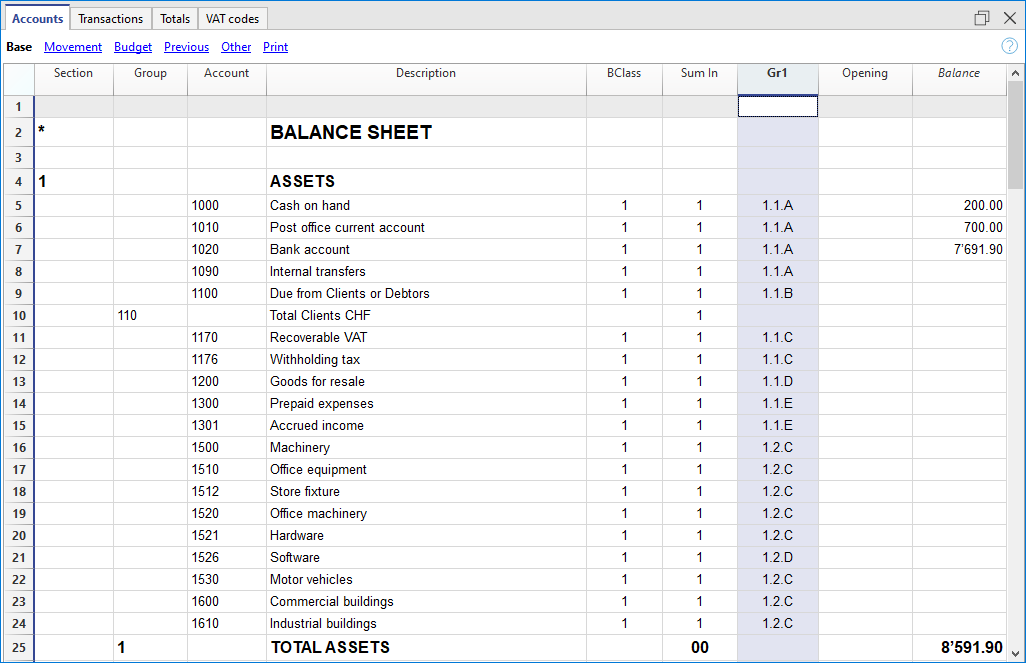
创建选定账户的分组报告
即使报告中只显示一个账户,此程序也是有效的。
如果希望报告在组的程序下执行,请勿指明任何账户。
报告中显示:
- 会计账户必须被组合在一起。
报告中只显示选定的账户。 - 账户中的组必须分在一个组里。
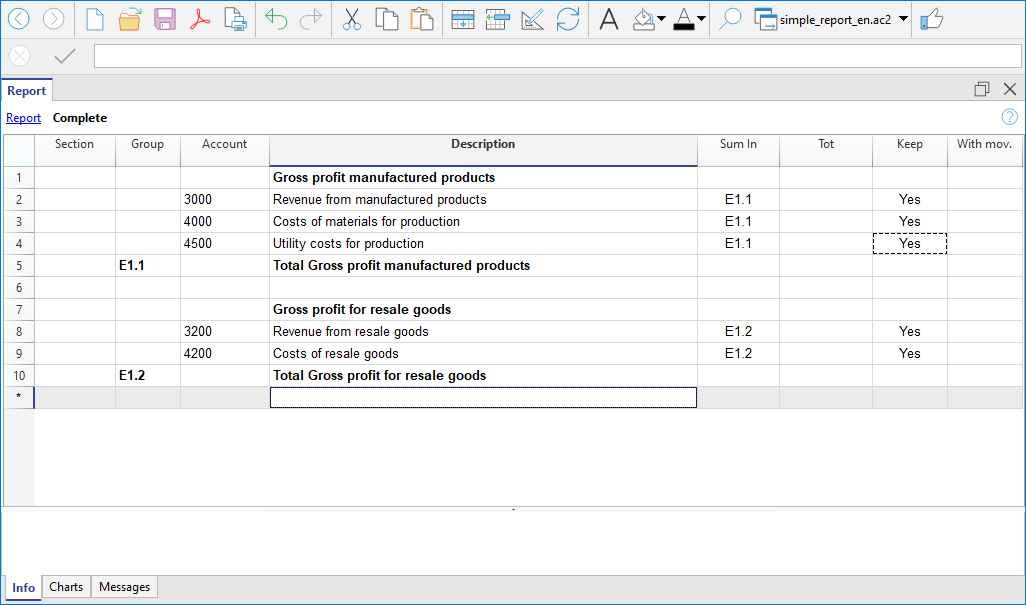
- 从报表菜单中选择按组生成资产负债表的命令
- 然后选择会计科目表 → 类 → 外部会计报告。
- 从报表菜单中选择会计报表的命令 (然后选择基本选项中的外部会计报告选项)。
多币种记账
多币种记账是以复式记账为基础的,并且可以管理账户和外币业务。
多币种记账和复式记账的很多信息都是一样的。为了能够找到更多更深入的信息,我们建议您查阅以下页面:
信息
会计科目表,文件属性以及汇率表
我们建议您选择一个已经设置好的例子,并根据您的需求进行个性化编辑。请注意,会计科目表必须包括外币账户以及汇兑损益账户。
发生业务
会计发生业务的输入方式必须与在复式记账中的会计发生业务输入方式相同。
打印
将复式记账转换为多币种记账
为了在复式记账文件中添加多币种功能,请访问转换到新账套页面。
开始多种货币会计记账
观看视频:如何开始多币种会计。学习如何建立一个新的多币种复式记账文件,调整会计科目表,设置预算,输入发生业务和打印报表。
创建一个会计文件,从一个在线模板开始
Banana财务会计+ 内有很多的实用模板,按国家和类别进行细分。可以从程序中直接打开,点击文件菜单中的新建命令,或者从我们网站的模板页面下载。
下面从程序中的模板开始解释启动过程:
- 点击文件菜单 → 新建命令。
- 选择地区,类别和多币种记账的类型 (包含或不包含增值税)。
- 从在线模板列表中选择最接近于您需求的模板。
- 点击创建的按钮。
在搜索栏中输入一个关键字,程序将显示出包含关键字的模板。
也可以通过激活空文件选项来创建一个空白文件。无论如何,为了便于启动和避免分组错误,我们建议始终从一个现有的模板开始。
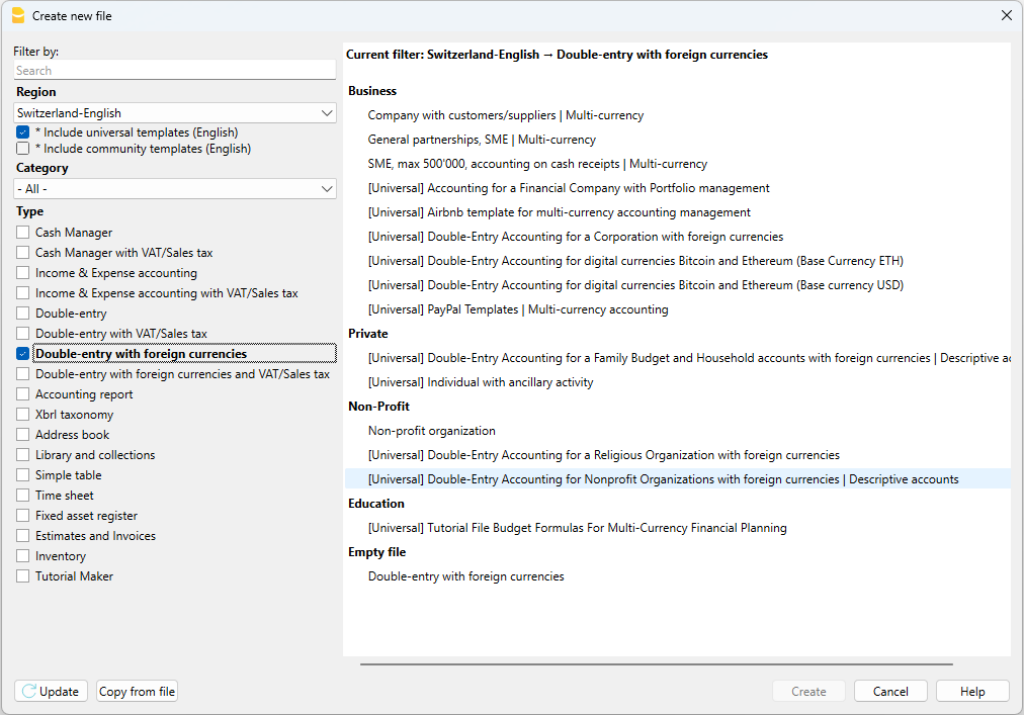
更多的关于创建一个新文件的信息,请参见创建新文件页面。
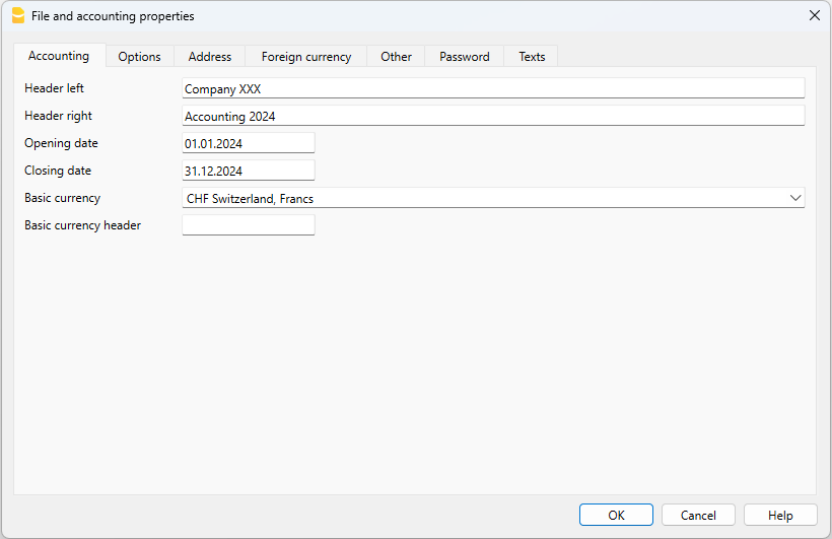
保存到磁盘
点击文件菜单 → 另存为的命令, 保存数据并给这个文件命名。操作系统会出现一个保存对话框。
- 建议使用公司名称及年份 ”公司-20xx.ac2” 为文件名,将其与其它会计文件相区分。
- 可以根据需要保存多个会计文件,每个会计文件都可以独立命名。
- 保存路径可以选择所需的文件夹 (例如,任何磁盘,U盘或云)。
如果您还打算让文件与当年的账目挂钩,建议您为每个会计年度创建一个单独的文件夹,将所有文件分组。也请参见组织文件的页面。
Banana财务会计软件程序的使用
Banana财务会计软件的界面与Excel相似,使用方法和命令尽可能的保持与 Microsoft Office 类似。
有关程序使用的更多信息,请参阅我们程序主界面上的说明。
软件是由不同的表格所组成的,各个表格之间自动连接,实现了智能化的核算,所有的表格都具有相同的操作方式。
汇率表
在汇率表中,需要设置将在账户和发生业务表中所使用的货币缩写和汇率。
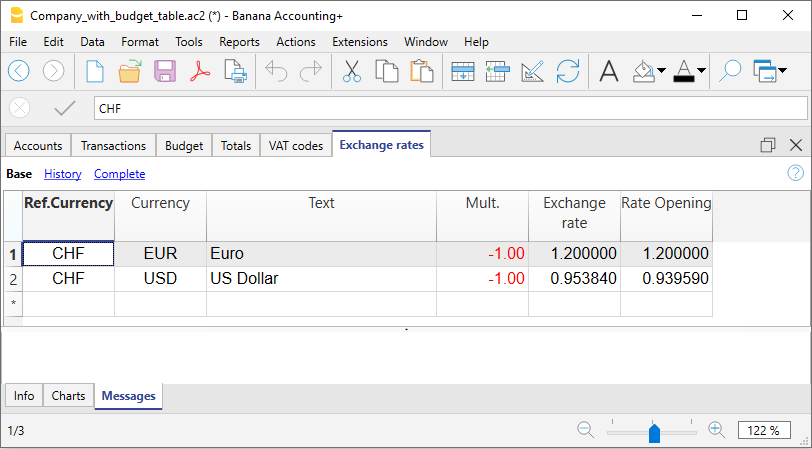
自定义会计科目表
在账户表中,用户可以自定义账户科目并根据自己需求进行调整:
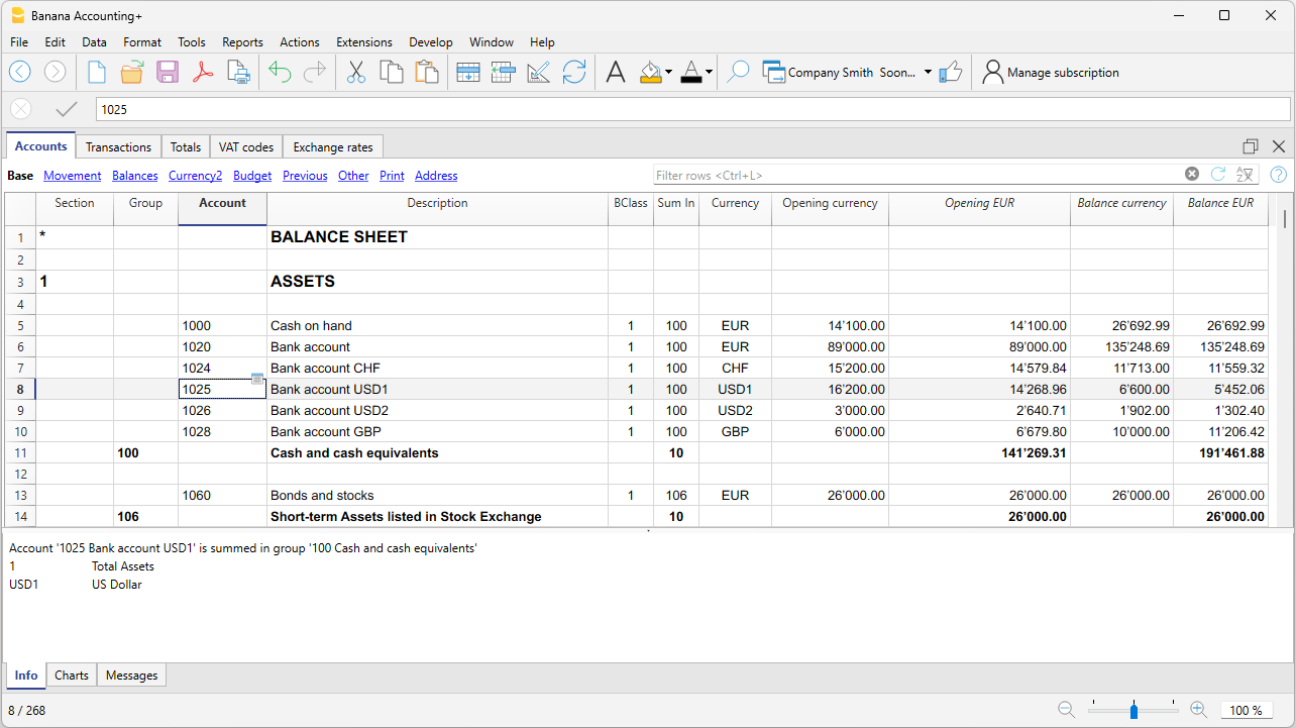
发生业务表格
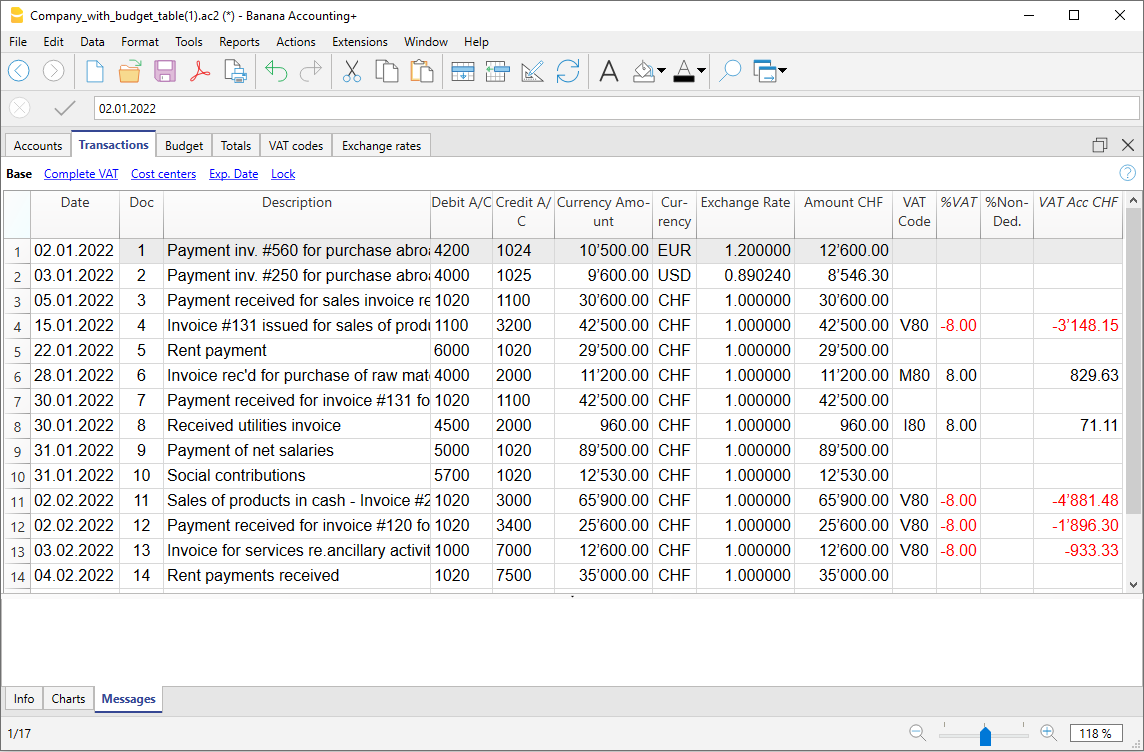
提高输入会计发生业务的速度
为了提高输入发生业务的速度,可以使用:
- 智能填充功能 - 系统自动填充以前输入过的数据。
- 经常性业务功能 - 将经常发生的业务存储在一个单独的表格中。
- 导入您的银行或邮局对账单 - 自动导入银行、邮政或信用卡报表中的数据。
使余额列在发生业务表中可见
新的余额列是一个非常有用的功能:您可以立即看到任何存在的差额。
要使用余额列,您必须通过数据菜单 → 列设置的命令使其可见。
- 观看视频:确认会计差额的余额列 (英文)。
- 关于余额列的更多信息。
检查客户和供应商发票
Banana财务会计软件可以让用户随时查看应收,应付发票及开具发票。详情请参阅:
账户明细
账户明细会自动显示在同一账户上所记录的所有业务 (例如, 现金,银行,客户,等等)。
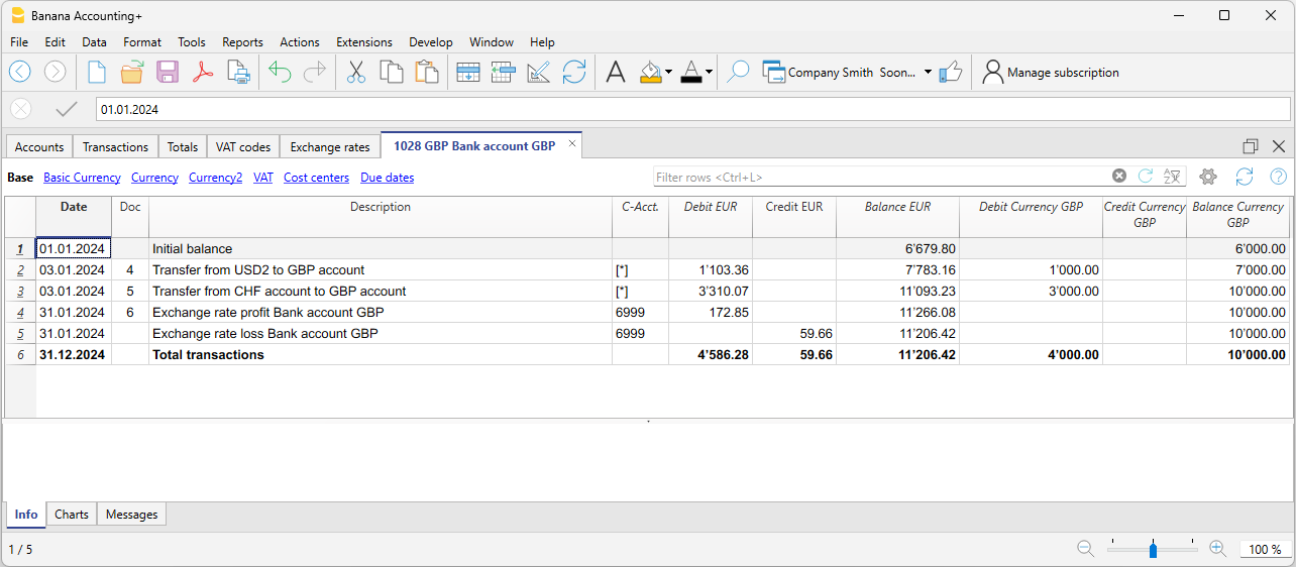
要打开一个账户明细,只需用鼠标点击账户代码单元格上出现的蓝色小箭头即可。
期间内的账户明细
要在选定的期间内打开一个含有余额的账户明细:
- 请点击报表菜单 → 账户明细 → 并点击选择时间段
- 然后输入期间的开始和结束日期。
请查阅时期页面以获取更多的信息。
打印账户明细
为了打印一份账户明细,只需从账户表格或发生业务表格中显示该账户的明细,然后点击文件菜单中的打印命令。
若想要打印几个或全部的账户明细,您需要点击报表菜单 → 账户明细命令,然后在跳出的账户明细窗口中选择您想要打印的。 通过过滤器,可以对所有账户、成本中心、分部、组等进行自动选择。
欲了解更多的细节,请您参阅账户明细的页面。
资产负债表和损益表
资产负债表显示了所有账户中资产和负债的余额。资产和负债之间的差额决定了所有者权益。
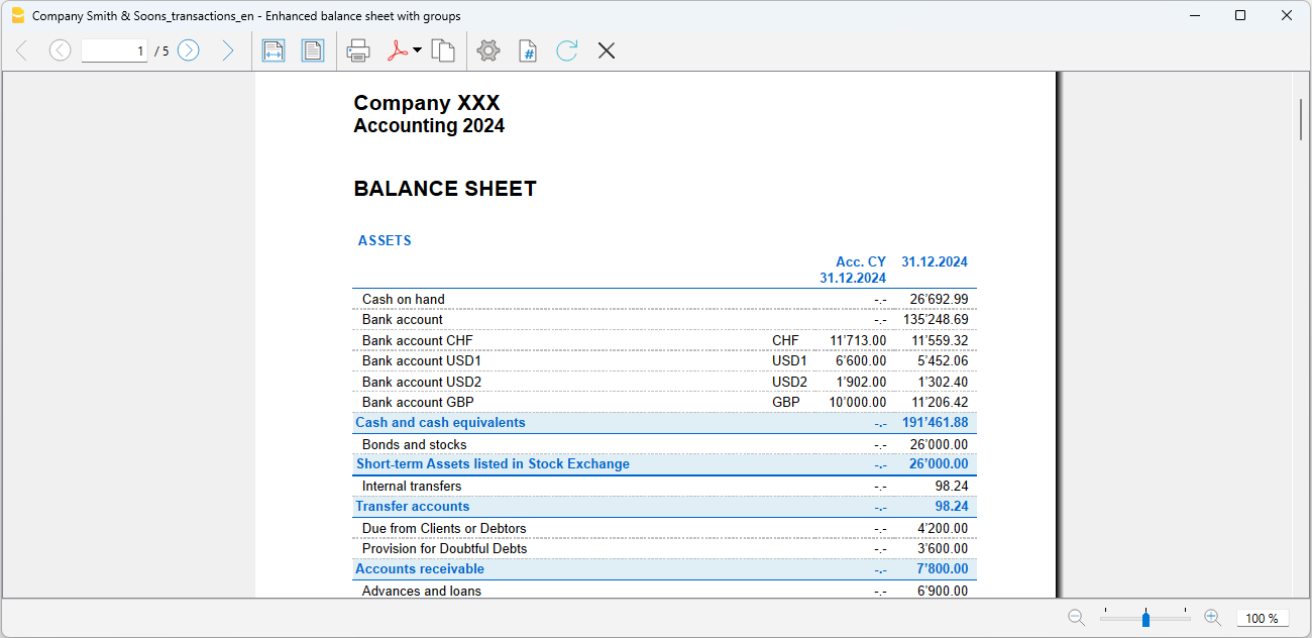
可以点击报表菜单 → 生成资产负债表/损益表或按组生成资产负债表/损益表的命令来显示和打印资产负债表/损益表。
以PDF格式存档数据
在年度末,对会计数据进行更正和修改并结账后,可以从文件菜单下把所有的会计数据以创建 PDF档案的命令来存储。
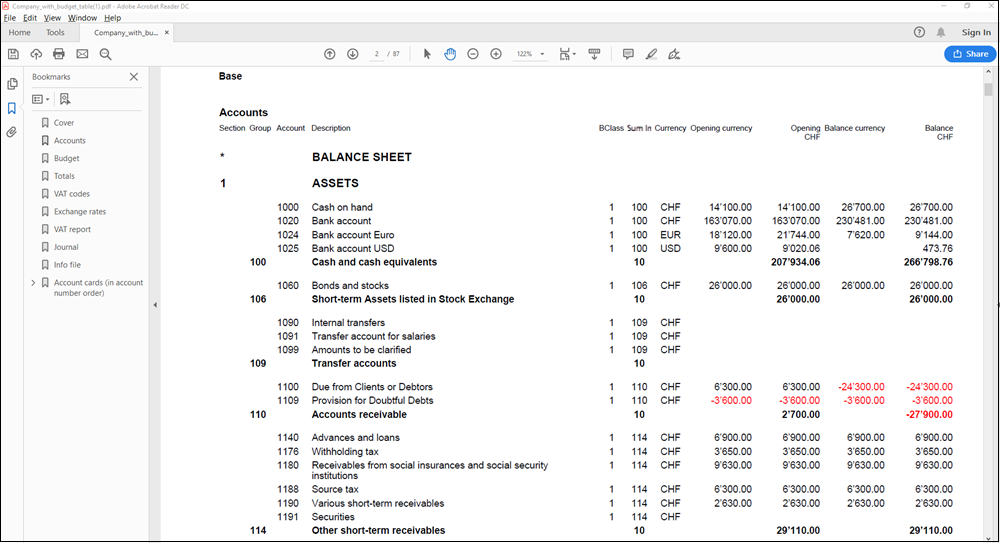
预算
在开始新的会计年度之前,用户可以根据假定的费用和收入来创建一个预算表,以便掌控公司的财务和经济状况。
预算表可以通过两种不同的方式来设置:
- 从科目表的预算列。 每个账户的年度预算都会显示。
在这种情况下, 当用户点击报表菜单 → 按组生成报表命令时, 预算列显示与整年相关的数据。 - 点击工具栏菜单 → 添加新功能命令来添加预算表 。
在预算表中,无论是收入还是费用,所有被输入的估价都是作为预算发生业务的。如果激活了这个表格,账户表中的预算列则会自动失效。
考虑到年度和不同时期账户可能发生的变化,用户可以在预算表中设置一个详细的预算。
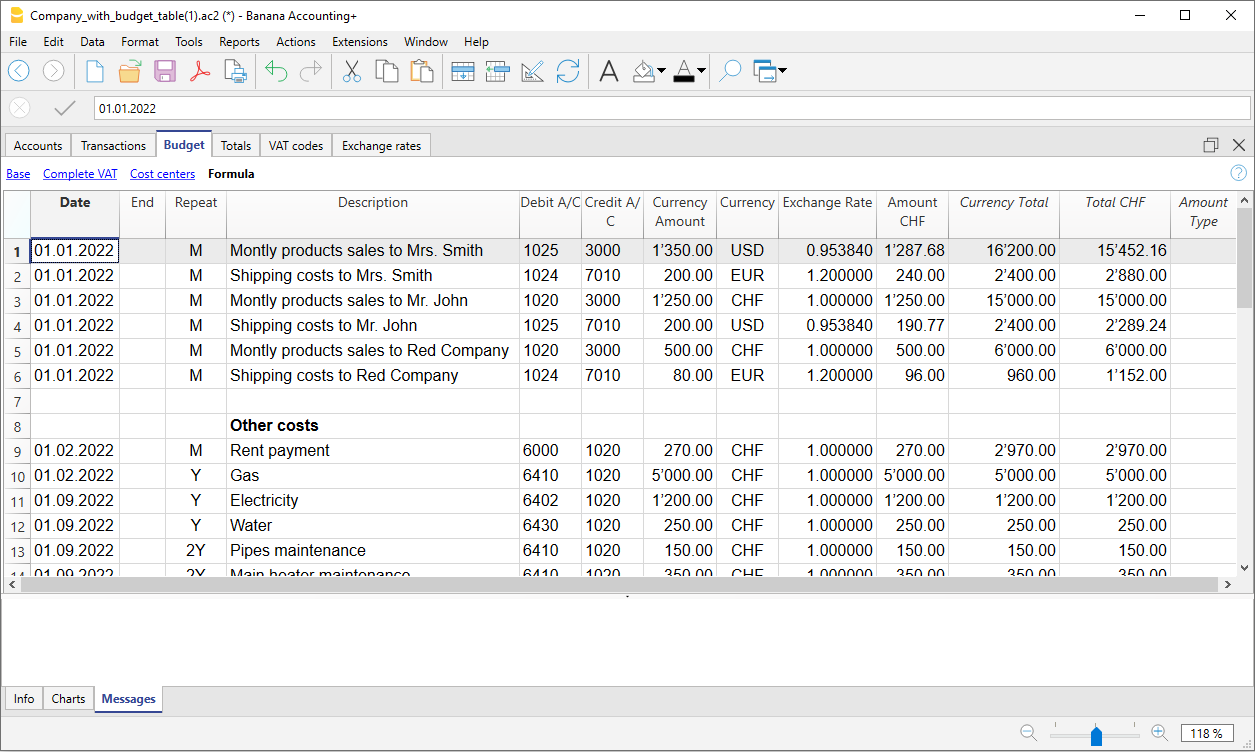
有关更多的详细信息,请参见预算页面。
多币种会计核算的功能特点
得益于Banana财务会计软件的多币种核算功能,您可以轻松地以所需的语言和所需的外币账户在国际范围内工作。并且其结构是电子表格的结构,类似于Excel,并拥有其它 Banana应用程序的所有资源。这些功能基于复式记账的会计核算方法。如果您需要管理增值税,也可以随时激活增值税的功能。
对于那些有海外业务的公司,或经常在世界各地运作或运行项目的协会,以及对于那些在其核算中需要外币账户的人来说是非常实用的。
多币种核算的众多功能
- 管理任意数量的外币账户。
您不需要单独的管理人员即可处理其它货币的账户。在用于会计核算的会计科目表中,输入外币账户,对于汇率差异,您可以在汇率表中设置汇率,并准备进行交易。 - 您可以设置任何货币,标准或自由定义的货币代码 (可使用任何的数字货币)。
- 货币小数的设置可以从0至28。一般使用2位小数,但如果用于加密货币,会计可以设置使用0位小数,或3位小数 (突尼斯) 或更多,小数点后9位 (比特币) 或18位 (Ethereum)。
- 与复式记账的方法相同。
您将使用相同的复式记账法,登记借方和贷方,您将拥有专业会计的所有报告和详细信息。 - 自动计算汇率。
在创建外币账户后,您无需手动计算等值的外币,该程序会自动计算汇率。您可以通过更新汇率表中的汇率或直接在发生业务表的汇率列中输入汇率。 - 含不同货币的发生业务。
您可以输入所有必要的外币业务情况,包括转账和不包括基础货币的业务。这使您可以在会计中进行复杂的操作。 - 包含资产负债表、损益表的完整报告。
对于外币账户,将在资产负债表和损益表中同时显示外币余额和基本货币 (本币) 的等值金额。如果您与海外有业务往来,并且需要以第二种货币显示资产负债表和损益表,则无需在Excel中创建单独的报表即可,只需转到账户表,选择货币2选项,即可显示所有使用第二种货币的账户,以及基本货币的账户。 - 带有外币和本币金额的账户明细。
可以在基本和外币金额栏中查看账户明细。这使您可以评估两种货币的余额。 - 可在汇率表中自由更改。
您可以设置各种需求的汇率:可变汇率,固定汇率,同一货币的不同汇率,例如用于管理投资且不影响使用同一货币的账户。 - 自动兑换汇率差。
当需要计算汇率差时,只需更新汇率表中的汇率并使用命令即可;差异将自动输入到发生业务表中。 - 多币种核算也可以做预算。
在多币种会计文件中,您还可以预算外币账户的流动性以及与资产负债表和收入方面有关的所有预测。您可以打印预算和预测报告,或将它们与预算列,资产负债表和相关的变化合并。 - 自动检查未被记录的汇率差 。
在使用检查账务的命令时,您将不再有未记录的汇兑差额,因为如果存在汇兑差额,将向您报告。这个功能特别重要,可以避免在创建新的年度时,在期初余额中出现汇兑差额。 - 财务报表,经济账户和报告,也使用第二种货币。
以复式记账为基础的多币种会计,还有许多与复式记账相同的特点,您可以在下页中找到相关的信息:复式记账的功能特点。
理论部分
在这一部分,有关货币兑换的基本理论概念会被解释。
汇率和会计问题
每个国家都有自己的货币,要想获得其它货币,就必须通过兑换自己的货币来购买。一种货币相对于另一种货币的价格称为汇率。兑换货币是指将金额从一种货币转换成另一种货币。
汇率 (兑换率) 是表明兑换率并不断变化的因素。
例如,从1月1日开始
- 1 欧元 (EUR) 等于 1.32030 美元 (USD)
- 1 美元等于 0.7580 欧元
- 1 欧元等于 1.60970 瑞士法郎 (CHF)
- 1 欧元等于 157.2030 日元 (JPY)
基准货币
不同货币的金额不能被直接合计。有必要使用一种基准货币作为进行合计的参照货币。
会计原则是,“借方”余额之和必须与 “贷方”余额之和相对应。为了验证会计核算是否平衡,必须使用一个用于合计的单一货币。
如果您有多种货币,则必须首先定义哪种货币为基准货币。一旦选择了基准货币并进行了操作,就无法再对其进行更改。要进行更改,用户必须关闭当前的会计文件,然后用不同的基准货币打开一个新的会计。
基准货币也被用来建立资产负债表和计算当年的利润或损失。
每个金额都有等值的基准货币
为了计算总和并确认业务是否平衡,对于每笔业务,必须有等值的基准货币。这样,可以检查借方业务的总计是否与贷方业务的总计相对应。
如果基准货币为欧元,但是存在使用美元的业务,对于每笔美元业务,需要指出其欧元的等值。所有欧元金额将被加在一起,以检查余额。
账户货币
每个账户都有一个货币代码,表明该账户将以何种货币进行管理。
因此,有必要说明账户的币种。每个账户的余额将以其原始货币表示。
这个账户仅允许该货币的业务。如果是欧元账户,则该账户只允许欧元业务;如果是美元账户,则该账户只允许美元业务。
当你需要管理日元的业务时,你必须有一个包含日元的账户。
基准货币的账户余额
对于每个货币账户,除了外币余额外,还要保留基准货币余额,以便计算基准货币余额。
就美元金额而言,美元银行账户报表应与银行报表完全一致。
对于每个会计核算,始终指定基准货币的值。如果是美元账户,除了美元的金额外,业务中还会有等值的欧元。欧元余额将是所有以欧元表示的业务的总和。基准货币的当前余额将取决于用于计算单个业务的欧元对应的汇率。
如果您将给定日期的实际余额以美元为单位,然后按照该天的汇率将其转换为欧元,则您的帐户余额将获得与基准货币不同的值。这种差异是由于业务中使用的每日汇率与当天的汇率不同而产生的。
因此,按当日汇率计算的实际金额与以基准货币计算的账户余额之间存在差异。这种会计差额被称为汇兑差额。
在结帐时,必须登记基准货币的余额与计算值之间的差额,作为汇兑损益。
资产负债表中的其它货币 (货币2)
所有会计报表都以基准货币来计算。如果把基准货币的金额转换成另一种货币,则将得到另一种货币的会计报表。
在Banana会计软件程序中存在着货币2的列,所有的金额都会自动输入并以指定的货币2 的币种显示。
转换金额的逻辑如下:
- 如果货币2 等于账户或发生业务的货币,则使用原始值。
- 如果账户是美元,货币2 是美元,则使用美元金额。
- 在所有其它情况下,使用基准货币的金额,并改变为货币2 。
- 使用的是当天的汇率。即使是过去的业务,货币2 中的金额是根据业务当天使用的最后一个汇率而不是历史汇率来表示的。
请注意,转换为另一种货币的余额在总计中的差异很小。通常情况下,总计的金额不等于拆分金额的总计,如以下示例所示:
|
基准货币 (欧元) EUR |
货币2 (美元) USD |
|
|
现金 |
1.08 |
1.42 |
|
银行 |
1.08 |
1.42 |
|
总资产 |
2.16 |
2.84 |
|
股权资本 |
2.16 |
2.85 |
|
总负债 |
2.16 |
2.85 |
在基准货币中,总资产等于总负债。可以允许在资产负债表中包含差额的情况,只要它们是可以理解的,并指出它是由另一种货币计算出来的。

转换货币
兑换的变率
出现在自由市场上的购买或销售的资金。价格 (汇率) 基于供求的规律。根据汇率的波动会出现或多或少的兑换值差额。
|
日期 |
兑换欧元/美元 (EUR/USD) |
兑换值为1000.00的欧元兑美元 |
根据 01-01(一月一日)的汇率修改兑换值 |
|
01-01 |
1.32030 |
1'320.03 |
|
|
31-03 |
1.33350 |
1'333.50 |
13.47 |
|
30-06 |
1.34750 |
1'347.50 |
27.47 |
|
30-09 |
1.42720 |
1'427.20 |
107.17 |
汇率基础
汇率所指的基本货币。根据作为基本货币的货币,在两种不同的货币之间总是存在着两种不同的兑换值。
例如,对于美元 (USD) 和欧元 (Euro) 这两种货币来说,存在着两种不同的汇率:
- 如果在兑换中的基本货币为欧元 (Euro),那么汇率为 1.32030
1 欧元 (EUR) 对应 1.32030 美元 (USD) - 如果在兑换中的基本货币为美元 (USD),那么汇率为 0.75800
1 美元 (USD) 对应 0.75800 欧元 (EUR)
在当今的文件中,通常使用欧元 (EUR) 作为与其它货币进行比较的基本货币。
反向汇率
欧元/美元的汇率为1.32030,可以通过1除以汇率的方式得到美元/欧元的汇率。
| 汇率 |
反向汇率 1/汇率 |
反向汇率四舍五入至6位数 |
|
欧元/美元 (EUR/USD) 1.32030 |
0.75800 |
0.758000 |
使用反向汇率计算出的兑换值可能与原始值之间存在着差额,这是因为在中间过程中运用了四舍五入的缘故。
| 汇率 |
反向汇率 |
交换值 10000 x 原始汇率 |
交换值10000 x 方向汇率 |
差额 |
|
欧元/美元 (EUR/USD) 1.32030 |
0.75800 |
13'203.00 |
13'192.61 |
10.39 |
为了不产生差额,请您避免使用反向汇率。
例如,向欧元的过渡就禁止使用反向汇率。
乘数
在兑换某些货币的时候,存在着大额的汇率值。
例如,以1月1日的汇率作为基准:
- 1 美元 (USD) = 670,800 土耳其里拉 (TRL)
- 1 土耳其里拉 (TRL) = 0.00000149 美元 (USD)
为了不输入那么多的“0”,也可以用以下的形式表现:
- 1000 土耳其里拉 (TRL) = 0.00149 美元 (USD)
在这种情况下,所使用的乘数为1000,而不是1。
精确度
作为规则,汇率的数值至少要精确到小数点后的第6位数字。
在有必要的情况下,需要精确到小数点后更多位的数字,例如:
- 1 土耳其里拉 (TRL) = 0.00000149 美元 (USD)
当精确度被改变,汇率被以不同的方式四舍五入的时候,兑换的金额也会随之改变。因此,汇率的精确度是非常重要的。
最低面额
对硬币和纸币而言,特别是存在最低面额的情况下。例如,瑞士法郎 (CHF)的最低面额为5分 (0.05)。当进行兑换的时候,例如是欧元/瑞郎(EUR/CHF):
- 1 欧元 (EUR) = 1.60970 瑞郎 (CHF)
| 欧元(EUR) |
汇率 |
实际瑞士法郎(CHF) 的兑换值 |
四舍五入到最低面额的瑞士法郎 (CHF) |
差额 |
有效汇率 |
|
10.00 |
1.60970 |
16.09 |
16.10 |
0.01 |
1.61 |
汇率和数值的计算
当欧元是基本货币的时候:
欧元兑美元 (EUR/USD) 的兑换率是1.32030;
1 欧元 (EUR) 对应 1.32030 美元 (USD)。
兑换值的计算:
用兑换率乘以基本货币金额:
- 100 欧元 x 1.32030 = 132.03 美元
计算基本货币金额:
用目标货币金额除以汇率:
- 132.03 美元 / 1.32030 = 100 欧元
计算兑换系数:
用基本货币金额除以目标货币金额:
- 100 欧元/132.03 美元 = 0.7574
购买和销售的汇率
银行进行购买和出售的货币,并保持盈余的利润。根据确定值被购买或销售,它们会应用不同的汇率。
销售: 银行接收国内货币,并提供 (销售) 外国货币。
购买: 银行接收 (购买) 国外货币,并提供国内货币。
货币兑换和纸币兑换 (溢价)
货币兑换: 书面交易的兑换 (从一个账户到另一个)。
纸币兑换: 兑换纸币。
溢价: 书面金额转换为现金的佣金。
要兑换货币,与兑换纸币相比,银行会维持较小的保证金 (购买/销售之间的差额)。当书面值 (账户的信贷) 需要被转换成现金的时候,银行会申请一个佣金,叫做溢价。
转换回基本货币时的差额
当一个金额被兑换成另一种货币的时候,人们会预期反向兑换也会呈现与原始值相同的金额。
| 基本金额 |
汇率 |
兑换值 |
返回 |
|
100.00 |
1.32030 |
132.03 |
100.00 |
然而,当您把货币兑换回去的时候,不总会得到相同数目的金额。由于四舍五入的误差,有的时候不能得到与原始额相同的返回值。
| 基本金额欧元 (EUR) |
汇率 |
兑换为美元 (USD)的值 |
回归为欧元 (EUR) |
差额 欧元(EUR) |
|
328.67 |
1.32030 |
433.94 |
328.66 |
|
|
328.68 |
1.32030 |
433.95 |
328.67 |
0.01 |
|
328.69 |
1.32030 |
433.96 |
328.68 |
0.01 |
通过拆分的总计差额
一个数额的组成部分的总交换价值不总是拥有与总金额相同的兑换值。
在下面的例子中,2.16 欧元 (EUR) 兑换成 2.85 美元 (USD )。通过拆分量和增加两个兑换值,可以得到 2.84。
| 金额欧元 (EUR) |
汇率 |
兑换为美元 (USD)的值 |
|
2.16 |
1.32030 |
2.85
|
|
|
|
|
|
1.08 |
1.32030 |
1.42 |
|
1.08 |
1.32030 |
1.42 |
|
总计 2.16 |
|
2.84 |
|
差额 |
|
0.01 |
如果它们没有被正确的记录,就不能消除在数学上的差额。
重估和汇率差
由于汇率时刻都在变化,因此兑换到基本货币的值也会随之不断的变化。在一个时期和另一个时期之间,必然会有不同的汇率差。
汇率差并不是会计错误,而是为了保持会计数据与正常波动相协调而对数值所做出的简单调整。
当您打开会计文件之后,在余额列中的数字与在初期列中的是一致的。当有条目的时候,它们会更新在余额列中的数字。
计算出的余额列包含了对帐户余额基本货币的兑换值, 使用的是每日的汇率 (在汇率表中)。在基本货币的余额与被计算余额之间的差额就是汇率差。
|
|
初期货币 |
兑换值的初期为欧元
(EUR) |
基本货币的余额为欧元 (EUR) |
计算 30.03.20XX年的余额,货币为欧元 (EUR) |
汇率差 |
||
|
汇率 |
|
|
1.32030 |
1.32030 |
1.30150 |
|
|
|
|
|
|
|
|
|
||
|
现金 |
欧元(EUR) |
93.80 |
93.80 |
93.80 |
93.80 |
|
|
|
银行 |
美元(USD) |
100.00 |
75.74 |
75.74 |
76.83 |
1.09 |
|
|
房地产/不动产 |
欧元(EUR) |
1'000.00 |
1'000.00 |
1'000.00 |
1'000.00 |
|
|
|
总资产 |
|
|
1'169.54 |
1'169.54 |
1'170.63 |
|
|
|
|
|
|
|
|
|
|
|
|
|
|
|
|
|
|
|
|
|
贷款 |
美元(USD) |
-500.00 |
-378.70 |
-378.70 |
-384.17 |
-5.47 |
|
|
个人资本 |
欧元(EUR) |
-790.84 |
790.84 |
-790.84 |
-790.84 |
|
|
|
总负债 |
|
|
-1'169.54 |
-1'169.54 |
-1'175.01 |
|
|
|
|
|
|
|
|
|
|
|
|
|
|
|
|
|
|
|
|
|
亏损 |
|
|
|
|
-4.38 |
|
|
在3月30日欧元兑美元 (EUR/USD) 的汇率与在年初的汇率是不一样的。在上面的例子中,在3个月期间没有会计条目的输入。在这种情况下,从会计角度而言,意味着从年初就没有变化。尽管这是已更新余额的总计,但是使用3月末的汇率与年初的相比还是会有差额。信贷银行的余额和美元的贷款会在欧元中有不同的值。因此,即使没有任何条目,会计也会有其后果。
在上面的例子中,您会发现,与年初相比,现在的欧元兑换更少的美元。换言之,美元可以兑换更多的欧元。
与年初相比,美元账户余额的兑换值更多。您拥有更多的不动产以及会产生汇率利润。
在借方存在着500美元的贷款。与年初相比,现在的欧元兑换值更大。贷款的价值增加了,由于汇率差造成了损失。
在下面的例子里我们会使用存在相反发展的假设。我们假设欧元升值了,可以兑换更多的美元。美元 (USD) 账户的欧元 (EUR) 兑换值比年初的时候要少。
|
|
|
初期货币 |
兑换值的初期为欧元 (EUR)
|
计算 30.03.20XX年的余额,货币为欧元 (EUR) (假设) |
汇率差 |
|
汇率 |
|
|
1.32030 |
1.36150 |
|
|
|
|
|
|
|
|
|
现金 |
欧元(EUR) |
93.80 |
93.80 |
93.80 |
|
|
银行 |
美元(USD) |
100.00 |
75.74 |
73.44 |
-2.30 |
|
房地产/不动产 |
欧元(EUR) |
1'000.00 |
1'000.00 |
1'000.00 |
|
|
总资产 |
|
|
1’169.54 |
1'167.24 |
|
|
|
|
|
|
|
|
|
|
|
|
|
|
|
|
贷款 |
美元(USD) |
-500.00 |
-378.70 |
-367.24 |
11.46 |
|
个人资本 |
欧元(EUR) |
-790.84 |
-790.84 |
-790.84 |
|
|
总负债 |
|
|
-1’169.54 |
-1'158.08 |
|
|
|
|
|
|
|
|
|
|
|
|
|
|
|
|
利润 |
|
|
|
9.16 |
9.16 |
作为欧元/美元 (Euro/dollar) 汇率上升的结果,您所拥有的兑换值为欧元 (EUR) 的美元 (USD) 银行存款比年初时候的要少。总值减少了,因此造成了损失。
美元贷款拥有更低的欧元兑换值。更少的负债是公司的优势,因此会出现汇率利润。
汇率利润
当出现以下情况的时候,您会得到汇率利润:
- 您资产的兑换值增加 (投资的增加)
- 负债的兑换值减少 (贷款的减少)
汇率损失
当出现以下情况的时候,您会得到汇率损失:
- 您资产的兑换值减少 (投资的减少)
- 负债的兑换值增加 (贷款的增加)
汇率差的会计特征
汇率可以有不同的发展趋势。有时上升,有时下降。会计的原则是,资产负债表上写的数据必须是真实的。当您展示资产负债表的时候,外币账户的兑换值必须是由当天的汇率而得出的。
如果您已经明确地将金额转换成基本货币,汇率差会被计算。在现实中没有明确的转换,所以您所处理的仅是对会计的更正。
收盘汇率
在每年的年末有必要准备完整的资产负债表。因此汇率要与收盘汇率一起更新。也有必要一次性的输入汇率差; 如果这些没有被输入,那么在初期余额中将存在差额。
输入汇率差
|
|
|
货币余额 |
账户余额 欧元 (EUR) |
计算 30.03.20XX年的余额,货币为欧元 (EUR) (假设) |
汇率差 |
|
汇率 |
|
|
1.32030 |
1.36150 |
|
|
|
|
|
|
|
|
|
银行 |
美元(USD) |
100.00 |
75.74 |
73.44 |
-2.30 |
|
|
|
|
|
|
|
|
汇率差 |
欧元(EUR) |
|
-2.30 |
|
|
|
|
|
|
|
|
|
|
银行 |
美元(USD) |
100.00 |
73.44 |
73.44 |
0.00 |
如在上例中所显示的,银行的余额为 100.00 美元。对于会计记账来说,其对应值为 75.74 欧元; 但是按今天实际的汇率仅为 73.44 欧元,因此在基本货币中会出现 2.30 欧元的汇率差。因此该条目必须降低欧元的金额。您进行的交易会通过 2.30 欧元借记银行账户以及信贷汇率损失账户。
您可以看到,实际银行账户的余额为 100.00 美元,并没有改变。该条目仅改变基本货币的余额。
当输入汇率差的时候,您需要确保基本货币的兑换值与实际的兑换值是相当的,无论是通过每日汇率还是收盘汇率来进行的计算。
账户货币中的数字不得更改。因此您所输入的条目必须仅在特定的账户中改变基本货币的余额。
对于另一方的账户,您将拥有汇率盈利或损失账户。
在购买时含汇率的业务
使用购买时的汇率来计算输入的账户值
当按购买时汇率输入的账户值 (历史上的) 发生增加或减少的时候,您就必须在考虑到金额向前发展的同时,计算出汇率表中的兑换率。
|
|
美元(USD)金额 |
汇率 |
兑换后的欧元(EUR)金额 |
总计 美元(USD) |
总计 欧元(EUR) |
历史汇率 |
|
股份收购 |
100'000.00 |
0.9416 |
106'202.00 |
100'000.00 |
106'202.00 |
0.9416 |
|
股份增加 |
50'000.00 |
0.8792 |
56'870.00 |
150'000.00 |
163'072.00 |
0.919839 |
投资和特殊汇率
按购买时的汇率来衡量的投资值
某些投资 (股票,海外房地产) 的值不是由当前的汇率来计算的,而是由购买时的汇率来衡量的 (历史汇率)。汇率的利润和损失在真正发生的时候才会被核算。因此,您必须确保这些帐户不使用当前的汇率来核算相关的值。
为了输入一个固定的、历史的汇率,您需要使用固定的汇率在帐户表内创建一个补充货币 (如美元1/USD1)。此货币只会被用于这个拥有固定汇率的账户。如果您想从美元 (USD) 账户转账至美元1 (USD1) 的账户,那么您要像在两种货币工作情况下进行相关的操作。基于此种原因,您需要使用两行式的条目。
特殊汇率下的初期
在“初期” 列中输入初期余额,外币的金额就会通过初期汇率转换成基本货币的金额。
如果这个系统被证明是不够灵活的 (您需要使用各种各样的,特别的汇率或者在存在四舍五入误差的情况下), 您则可以通过使用正常的条目手动来完成,您需要指示出每个账户所需的金额和汇率。在这种情况下,账户表格内的 “初期” 列将为空。
多币种会计文件和账户属性
另请参阅文件和账户属性 (基本数据) 页面,以获取有关对话框其它部分的信息。

汇率利润账户
从账户列表中,选择会计科目表中显示的外汇利润账户。
只能在第3类和第4类中使用基准货币的账户之间进行选择。
汇率损失账户
从账户列表中,选择会计科目表中显示的外汇损失账户。
货币2
可以选择一种外币来查看基准货币以外的账户余额。
可以添加列表中缺少的其它货币,方法如下:
- 在汇率表中输入一个新的行,在基准货币列中为您的会计文件输入本位币,在货币列中输入您所需的货币。
- 在文件菜单 → 文件和账户属性,在外汇标签中,新增的货币将被包括在内,也可以被定义为货币2 。
货币2 的小数点
这是将货币2 四舍五入后小数点的位数。
将金额换算为货币2
将金额换算为货币2 ,要考虑到账户的货币,其逻辑如下:
- 如果货币2 等于账户货币,则使用账户货币的金额。
- 否则,如果货币2 等于基准货币,则使用基准货币金额。
- 否则 (如果金额是任何其它货币) ,则基准货币金额按照汇率表中设置的当前汇率换算为货币2 ,因此,历史汇率不会用于换算。
换算成货币2 仅作参考,换算后也可能导致总计之间的差异,关于可能的四舍五入差异,请参见汇率和会计问题页面。
汇率表
在汇率表中,您可以定义任意货币及其当前汇率和期初汇率。
在输入多种货币的业务之前,必须在汇率表中定义所要使用的货币汇率。

有日期和无日期的行
更改有两种类型的行:
- 无日期。用于该程序的基准汇率行。
它们被程序用于最常见的换算操作。
对于使用的每一种外币,必须有一个不包括日期的强制性的汇率行。
因此,其含义如下:- 汇率列
这是程序使用的汇率,分别作为当前汇率或期末汇率。- 当前汇率。
- 当没有历史汇率 (带有日期的汇率行) 时,它是会计发生业务中自动建议的汇率。
如果在汇率表中更改了汇率,会计发生业务行中使用的汇率和金额则不会被更改。 - 它用于账户表中余额列的计算,并用于换算为货币2 。
- 当没有历史汇率 (带有日期的汇率行) 时,它是会计发生业务中自动建议的汇率。
- 期末汇率。
- 它被用来作为汇率差发生业务兑换率。
- 成为新的一年的期初汇率。
- 当前汇率。
- 期初汇率列
- 在账户表中,它用于将外币的期初金额换算为基准货币的期初金额。
- 如果期初汇率发生更改,则必须刷新账务。
- 汇率列
- 有日期 (历史汇率)
在此种情况下,软件会选择等于或早于该发生业务日期的汇率。例如:如果您在汇率行里设置了1月1日的汇率和2月1日的汇率,那么即便是1月的最后一天1月31日的汇率和2月1日的比较接近,系统也会自己自动使用1月1日的日期。如果1月31日的汇率和1月1日的相差甚远,那么您就需要在汇率表内填入1月31日的汇率,或者1月31日以前和其比较相近的汇率,因为在发生业务表内涉及汇率的业务中,系统会取与此日期之前相近的日期,而不是之后的。如果您希望系统可以更加精确的计算到每日的汇率,那么您就要输入一个月中的多个日期。- 输入发生业务时,如果有一个历史汇率,则建议其作为默认汇率使用。
- 当创建汇率差,并指定使用历史汇率时。
- 在有日期的行中,不使用期初汇率。
汇率表的列
这些列在完整的视图中都是可见的。
日期
- 无日期。用于该程序的基准汇率行。
- 有日期。历史汇率。
基准货币
这是汇率的起始货币 (本例中为欧元EUR) 。
货币
目标货币,即基准货币的价值被换算成的货币。
文字
输入文本来指示外币。
固定
确定或否。如果存在固定的汇率,在此列中输入确定,在汇率列中输入使用的汇率。
乘数
乘数通常为 1, 100 或 1000,用于获得有效汇率。使用乘数也是为了避免在换算一些单位价值非常低的货币时输入太多的零。
乘数也可以为负数 (-1) 。在这种情况下,程序会使用一个反向汇率,或者表现为使输入在货币和基准货币列中的货币进行实际上的反转。如果已经输入了相同货币的发生业务,请勿更改乘数,否则程序会由于汇率错误而显示错误信息提示。
汇率
该货币对基准货币的当前或期末汇率。
此汇率也被用来计算汇率差。在计算汇率差或关闭会计账户之前,必须通过输入期末汇率来更新对应的值。
汇率和乘数按以下公式计算:
- 乘数 > 0 时
货币金额 = 基准货币金额 * (汇率 / |乘数|) - 乘数 < 0 时
基准货币金额 = 货币金额 * (汇率 / |乘数|)
期初汇率
此汇率是在会计刚开始时的汇率。仅在没有日期的行中被指示。
- 其用来把货币的期初余额换算为会计基准货币的期初余额。
- 必须与前一年的期末汇率相对应。
如果期末汇率与期初汇率不同,则资产和负债总额可能会不同,请参见期初余额中的差额页面。 - 在这一年中,期初汇率不应该被改变,否则会在期初余额的总额中产生汇率差。
- 当创建新的一年或更新期初余额时,程序将使用上一年会计中的汇率列 (无日期行) 所指示的值来定义期初汇率。
最低
此列显示可被接受的最低汇率。如果在输入发生业务中使用了更低的汇率,则会出现警告信息。
最高
此列显示可被接受的最高汇率。如果在输入发生业务中使用了更高的汇率,则会出现警告信息。
小数点
用于对货币金额进行四舍五入的小数点后的位数。
汇率表的更改
发生业务中包含的汇率是独立的,并且独立于汇率表中指示的汇率。如果在汇率表中更改汇率,则不会对已输入的发生业务产生任何影响。
另一方面,以下更改会产生影响:
- 更改期初汇率
在下次进行刷新账务时,账户的基准货币余额将以新的汇率被重新核算。
因此,一旦输入了期初余额,要小心更改期初汇率。
如果对期初汇率做了更改,并且有期初余额,就必须对账务进行全面的重新核算。 - 更改乘数
- 如果更改了发生业务表中已使用的货币的乘数,程序会在重新核算账务或转到发生业务行时发出警告。
您将必须重新输入发生业务金额和正确的基准货币金额。 - 当账务重新核算时,基准货币的期初余额将被相应重新核算。
- 如果更改了发生业务表中已使用的货币的乘数,程序会在重新核算账务或转到发生业务行时发出警告。
直接汇率
直接汇率是指基准货币和外币在同一行上所示的汇率。
在下面的例子中,直接汇率是欧元 (EUR) → 美元 (USD) 。

间接汇率
间接汇率是指在两种货币之间没有指示出直接的汇率 (不推荐) 。
汇率是由程序根据输入的其它货币组合推算出来的。
在下面的例子中,欧元 (EUR) → 美元 (USD) 间的汇率没有被定义,程序通过欧元 (EUR) → 美元 (USD) 和 美元 (USD) → 欧元 (EUR) 的组合来推算。
该程序支持间接汇率。然而,我们建议您仅使用直接汇率。避免使用基准货币和账户货币之间没有指定直接汇率的账户。间接汇率并不总能明确的指出被应用的汇率。

历史汇率
如上所述,如果汇率有日期,程序将认为它是一个历史汇率。
在此处指示的情况下,程序将选择日期等于或小于输入行日期的汇率。
- 输入发生业务时,如果有历史汇率,程序则会提出建议并将其作为默认汇率使用。
- 当创建汇率差,并指定要使用的历史汇率。
- 在有日期的行中,不使用期初汇率。

例如,可以从另一个 .ac2 文件中导入汇率, 或者从 Excel 中复制/粘贴历史汇率。
如果已导入了几个历史汇率,也已经输入了会计发生业务,为了让程序使用导入的汇率而不是输入业务时输入的汇率,必须手动删除输入的汇率 (发生业务表的汇率列) 。
与之前版本中不兼容的汇率
当本位币被输入为基准货币的时候,乘数大于1的汇率可以呈现出 Banana财务会计+ 和之前版本之间的计算差异。在这些罕见的情况下,当打开之前版本的会计文件的时候,会出现一个警告的信息,并且被打开的文件显示为 "只读" 模式。
- 在 Banana财务会计+ 中打开该文件并且确认警告信息;
- 重新核算账套 (Shift + F9);
- 可以忽略 "此乘数并非来自于汇率表" 的警告信息;
- 验证会计文件期间的余额和结果与之前版本的余额与结果相比较是否有差额。如果没有差额,请把会计文件保存在一个新的名称下; 否则,需要按下列要求进行操作:
- 在汇率表中,对于大于1的乘数的汇率,通过将其与乘数的值相乘以及把乘数定义为1来纠正汇率。例如,如果我们有一个100的乘数和0.9944608的汇率,那么我们需要把汇率纠正为 99.44608,乘数为1;
- 重新核算账套 (Shift + F9);
- 可以忽略 "此乘数并非来自于汇率表" 的警告信息,也可以通过点击来删除它们,在相对应的发生业务行,在基础货币的金额上按 F6 键;
- 验证会计文件期间的余额和结果是否与之前版本的余额与结果相对应;
- 把文件保存在一个新的名称下;
- 在这个时候,你可以定义汇率和乘数的首选格式,反向或直接,含或不含乘数,在每次修改后,验证会计文件期间的余额和结果。
会计科目表 | 多币种会计
除了以下指出的详细信息外,多币种会计科目表与单币种会计科目表是一样的。
基准货币
在菜单文件 → 文件和账户属性中,设置记账本位币。
外币
外币账户在账户表中设置。对于每个外币账户,必须在货币列输入外币的缩写。
在汇率表中,必须为每种外币输入缩写和期初汇率。
在以下示例中,基准货币为 CHF。基准货币 CHF 的缩写与基准货币的金额一起显示在列标题中。
账户币种
每个账户都有一个货币缩写,该货币缩写可以是汇率表中指示的基准货币缩写,也可以是外币缩写。
资产和负债账户可以是基准货币 (在示例中为 CHF) ,也可以是外币。

收入和费用账户可以是基准货币 (在示例中为 CHF),也可以是外币。

列的说明 - 多币种会计
货币
输入账户货币的缩写。对于外币账户,缩写也要在汇率表中输入。
期初货币
为每个账户输入期初余额,不论是基准货币账户还是外币账户。
期初 (基准货币)
- 被程序保护列。
- 基准货币的期初余额由程序计算。
- 对于基准货币账户,期初余额会显示在期初货币列中。
- 对于外币账户,期初货币列的期初余额,会根据汇率表中无日期行的汇率将其换算为基准货币,并显示在期初基准货币列中。
余额货币
- 被程序保护列。
- 基准货币余额由期初余额和基准货币发生业务金额给出。
- 对于外币账户,余额将根据汇率表中的汇率进行换算。
余额
- 被程序保护列。
- 余额是由程序计算的,对应于期初余额 (对于外币账户,是换算为基准货币的余额) 与基准货币和外币发生业务金额的总和 (根据汇率,显示在汇率表中)。
余额换算
- 被程序保护列。
- 按当前汇率 (无日期行的汇率) 换算的货币余额。
- 在此列中,由于存在汇率差额,因此换算为基准货币的账户余额可能与余额列的余额不同。
账户汇率差额
- 在其它视图中可见。
- 在此列中,可以输入指定账户的汇兑损益账户。
指定的账户将被用于创建汇率差额的过程,而不是在文件和账户属性菜单中定义的汇兑损益账户 (多币种会计) 。 - 在汇率差额账户列中,您可以指定:
- "0;0" 表示不为此账户计算汇率差额。
它用于不可更改的历史汇率。 - 用两个分号分隔的账户,"汇率损失账户; 汇率利润账户" ,例如 "6949;6999" 。
如果有亏损,将使用第一个账户,如果有利润,将使用第二个账户。 - "只有一个账户" ,例如 "6949" 。
无论是否存在汇率差额,都将始终使用此账户。
- "0;0" 表示不为此账户计算汇率差额。
期初余额
有关如何在多币种会计中输入期初余额的信息,请参见多币种会计的期初余额页面。

账户重估和历史汇率
汇率存在着波动性。因此, 账户货币余额的实际价值取决于外汇的波动。
外币账户的基准货币金额是根据期初汇率和发生业务中所指示的汇率计算而来的。为了使该值与今天的汇率相对应,所以必须对账户进行重估。
重估是通过计算汇率差额来进行的。通过自动计算汇率差额,程序将输入基准货币金额 (汇率差额) ,使得基准货币余额等于等值金额 (计算的余额列) 。
这样的调整操作通常在年底,结账前或当您希望用符合当时实际情况的汇率来打印资产负债表时进行的。请参阅为汇率变动创建发生业务页面。
有些账户 (例如,与投资或股权有关的账户) 使用的是历史汇率。这里所说的历史汇率指的是一个不随时间而变化的汇率。
有两种方法可以使货币不要改变:
- 在分配了固定汇率的汇率表中创建其它货币缩写 (例如,USD2) 。
- 在货币说明中,指明这是历史汇率。
- 然后必须将该货币用于具有历史汇率的账户,并且还要在与该账户有关的发生业务中使用。
- 对于具有不同历史汇率的每个新账户,都要创建一个新的货币缩写。
您可以为具有历史汇率的不同账户创建任意数量的货币缩写。 - 如果还有其它购买或销售需要进行价值调整,则在为汇率变动创建业务时,需要更改历史账户的汇率。
- 在发生业务表中输入期初余额作为期初发生业务。
- 无需使用期初余额列,而是将期初余额作为发生业务输入。您可以分配所需的期初汇率。
- 在汇率差额账户列中,输入值 "0;0",指明不应对该账户进行重估。
外币组总计
通常,含有外币金额的列是没有总计的,因为计算不同货币的总计几乎没有意义。
如果您有一个包含特定货币账户的组,则货币缩写可以在组的级别被指示,并且在账户表中,程序会合计这些金额。 如果含有不同货币缩写的帐户,则不会显示任何金额 (程序也不会报告错误) 。
多币种会计发生业务
列说明
与复式记账相比,多币种记账的发生业务表中存在以下额外的列:
- 币种金额
这是根据货币列中指定的货币的金额。
程序使用此金额来更新相应账户的货币余额。 - 货币
是该金额所指的货币的缩写。
货币缩写必须是文件与账户属性中指定的基准货币,或者是借方或贷方列中指示的外币账户的货币缩写。
您还可以使用其它货币,只要指示的借方和贷方是基准货币账户即可。在这种情况下,货币金额将用作参考,但不会被用于会计目的。 - 汇率
用于将外币金额换算为基准货币的等值金额。 - 币种金额
用基准货币来表示的业务金额。
此金额被程序用来更新相关账户基本货币的余额。 - 兑换乘数
通常在视图表格中是不可见的,此值由汇率相乘而得。
进一步帮助
- 如果您在币种金额列上按下 F6 键,程序会按照前面解释的逻辑重写所有的值,就像不存在任何值一样。如果您改变了借方或贷方,则这个功能很有用。
- 如果有一个以基准货币为单位的单一账户业务 (在复式发生业务中) ,并且在货币列中的缩写已更改为外币,为了更新汇率以及计算出基本货币的数额,您需要转到货币单元格并按 F6 键。
- 货币列的智能填充。
该程序会建议不同的汇率,从汇率表或以前业务使用的汇率中提取。
在多种货币记账中输入业务
所有的金额,包括基准货币和外币,必须始终在币种金额列中输入。
关于汇率、乘数和历史汇率的问题,请参考汇率表。

请注意:在发生业务实例中,基本货币是欧元。
每个发生业务都有两个账户 (借方和贷方账户) 。该程序允许您在每个输入行中只有一种外币。因此,可以有以下直接组合:
- 两个账户之间的发生业务以基准货币为单位,金额以基准货币为单位 (在示例中的记账凭证1 列中的第一笔发生业务)
借方和贷方账户的货币是基准货币。 - 用基准货币在两个账户之间登记外币金额 (记账凭证2)
借方和贷方显示的账户是基准货币,但发生业务行中显示的货币符号 (货币列) 和货币金额不是基准货币,而是外币。
要输入外币,必须手动更改自动建议的基准货币缩写。
这是用于出国并用本国货币兑换货币时使用。在这种情况下,我们在会计中没有特定的账户。
为了计算余额 (均为基准货币) ,仅使用基准货币列的金额。 - 外币账户和基准货币账户之间的业务 (记账凭证3)
货币必须是外币账户的货币。
对于外币账户余额的计算,程序使用外币金额,而对于基准货币余额,则使用基准货币金额。 - 在两个具有相同外币的账户之间进行业务 (记账凭证4)
该货币需要与两个账户的账户货币相同 (USD1和USD2)。为了更新汇率和计算基本货币的金额,需要定位在货币列的单元格上并按F6键。 - 使用两个具有不同外币的账户进行业务 (记账凭证5)
例如,银行在两种外币之间进行兑换业务。
在这种情况下,必须在两行上输入 (具有相同的日期) 。
基准货币金额必须相同。使用接近实际汇率以避免过多的汇率差异很有用。
为了使两行中的基准货币金额相同,您必须手动指示基准货币金额并让程序计算汇率。 - 汇率差额发生业务 (记账凭证6)
此发生业务的目的是将基准货币账户的余额重新调整为按今天的汇率计算的外币账户的等值。
在货币账户中仅登记与汇率差额相关的基准货币金额。
它们是通过计算汇率差命令自动生成的。- 对于汇兑收益,程序会自动在借方输入要重估的账户,在贷方输入汇率收益账户,存在于文件和账户属性,基本数据中,或在其它视图的汇率差列中显示的账户 (为一个或多个特定账户提供) 。
- 对于汇兑损失,程序会自动在文件和账户属性,基本数据 (文件菜单) 中输入要重估的账户为借方,汇兑损失账户为贷方,或在其它视图的汇率差列中指示的账户 (针对一个或多个特定账户) 。
- 货币金额为空。
- 货币符号为基准货币。
- 在基准货币金额列,账户的重新评估金额 (利润或损失) 会被指示。
确定汇率
是会计人员决定每笔业务使用的汇率。通常情况下,适用以下规则:
- 对于正常的业务,则使用当天的汇率。
- 对于买入和卖出货币,使用的是交易所或银行指示的价值。
在程序中,你首先输入货币金额,然后输入基准货币金额,程序会计算出汇率。银行显示的汇率可能略有不同,因为银行显示的汇率是四舍五入到小数点后几位的。 - 如果在同一汇率下进行几项操作,更新汇率表中的汇率是很有用的,这样程序就可以自动恢复汇率。
- 对于需要缴纳增值税的国外业务,国家主管部门有可能规定了一个标准的汇率。如果是这种情况,请在发生业务的汇率列中插入这个汇率。
- 历史汇率用于购买房地产或股权投资。在这种情况下,有必要在汇率表中创建具有历史汇率的货币缩写 (例如 USD2) ,该缩写不受汇率波动的影响。
含增值税的发生业务
增值税账户和扣减增值税的账户必须是基准货币。增值税代码不能用于从外币账户中扣除增值税。
为了登记以外币作为对应账户的增值税业务,必须使用两行发生业务:
- 首先,将购买的金额登记到一个基准货币付款的账户,并应用相关的增值税代码。
以基准货币计算的金额必须按照税务局要求使用的汇率计算。 - 在第二行中,付款账户被清零,外币账户被输入为对应的账户。
该发生业务所用的金额,无论是基准货币还是外币,都必须是扣除增值税后的金额。
很明显,应该使用与前一笔发生业务相同的汇率。
在此示例中,基准货币为欧元。假定在国内进行购买,但需要从外币 (美元) 账户中付款。

含增值税和外币的发生业务
在有外币账户的发生业务中,可以输入总金额的增值税 (币种金额为 0,包含增值税) 。
如果输入净值 (币种金额 1,不含增值税) , 程序将报告错误,因为在许多情况下,由于增值税和汇率的四舍五入,总金额的计算会不正确。
在这些情况下,建议输入总金额。另请参见关于错误的解释。
输入多币种业务时的自动操作
当输入一笔新的业务时,必须完成上述列的数据。
如果更改了业务行中的某些值,程序会以默认值完成登记。如果这些值不符合您的要求,必须在业务行中进行修改。
改变汇率表中的数值对已经输入的业务行没有影响。因此,如果改变汇率表中的汇率,这对已经输入的业务不会有影响。
- 当您输入货币金额,并且至少有借方或贷方,没有其它值时,程序操作如下:
- 货币缩写取自所使用的账户,优先考虑非基准货币的账户。
- 汇率表中定义的汇率是按照以下逻辑使用的:
- 恢复历史汇率的日期小于或等于登记日期。
- 如果未找到历史汇率,则恢复不带日期的汇率行的汇率。
- 使用汇率表中定义的乘数,如果是基准货币,则使用 1 。
- 以基准货币计算的金额。
- 当您更改货币金额 (并且其它值已经存在) 时,程序操作如下:
- 基准货币金额是根据现有汇率计算的。
- 如果您更改了货币缩写,程序的操作方式如下:
- 汇率与乘数相加,并计算出基准货币的金额 (如上) 。
- 如果您更改了汇率,程序的工作原理如下:
- 以基准货币计算的金额是使用所输入的汇率。
- 如果您更改了基准货币的金额,程序的操作方式如下:
- 汇率被重新计算。
信息窗口
该程序在信息窗口中指示:
- 以基准货币计算的借方业务总额和贷方业务总额之间的任何差异。
- 关于 F6 键的使用说明。
对于与您所在的发生业务行相关的账户,该程序始终在信息窗口中指示:
- 账户代码
- 账户描述
- 以基准货币计算的业务金额
- 以基准货币计算的当前账户余额
- 账户货币缩写
- 以账户货币表示的业务金额 (如果不是基准货币)
- 以货币表示的当前账户余额 (如果不是基准货币)
期初余额的发生业务
对于多币种会计,在账户表中输入期初余额时,程序会使用汇率表中定义的期初汇率,将金额转换为基准货币,即期初汇率列。
为了在期初余额中使用历史汇率,可以创建另一个货币缩写或在发生业务表中创建期初余额的业务。通过这种方式,你可以为账户使用不同的汇率。
- 为每笔有期初余额的账户 (资产和负债) 输入一笔业务,说明会计的开始日期以及借方或贷方的账户。
- 在文件类型列中输入数值 "01" ,表示这是一个期初余额。
- 在Banana财务会计的计算和打印输出中,这一值将被作为期初余额输入。
- 然而,发生业务并不更新账户表中的期初余额列。
使用期初发生业务时要考虑的事项:
- 为了避免按现行汇率对账户进行重估,在账户表中,对不重估的账户,在账户汇兑差额列中输入 "0;0" 。
- 该程序允许您在账户表和发生业务表的期初业务 (资产和负债) 中都输入期初余额。
在这两种情况下,计算时都要考虑到这些金额,如果是同一个账户,则要把它们加在一起。
不建议同时使用两种方法,以避免错误和难以发现的差异。 - 期初业务必须手动输入。
任何借方和贷方的差异都在业务中显示为差异。
从以前的版本恢复数据
在第4 版或更早的版本中,发生业务表中没有货币缩写被解释为基准货币。
在版本7 中,每笔业务都必须有自己的货币缩写,因此,当从版本4 转换到版本7 时,文件中缺少货币缩写的业务必须补齐。由于这个原因,有必要通过使用数据菜单中列设置命令,在发生业务表中增加一个新的货币列。
Transactions| Double entry accounting multicurrency
Types of Multi-Currency Transactions
With the multi-currency accounting application, it is also possible to record transactions involving accounts in foreign currencies. In the Transactions table, in addition to transactions in the base currency, foreign currency transactions are also entered: all the transaction elements are specified, including the amount and the account in foreign currency, and the exchange rate applied to the transaction. The amount in the base currency is calculated automatically based on the entered exchange rate.
All amounts, both in base currency and foreign currency, must always be entered in the 'Amount' column.
For information regarding exchange rates, multipliers, and historical rates, refer to the page Exchange rates table.

Note: in the transaction examples, the base currency is Euro.
Each transaction has two accounts (debit and credit). The program allows only one foreign currency per transaction row. The following direct combinations are possible:
- Transaction between two base currency accounts with amount in base currency (in the image, transaction no. 1 in column Doc 1)
The currency of both debit and credit accounts is the base currency. - Transaction between two base currency accounts with amount in foreign currency (Doc 2)
The debit and credit accounts are in base currency, but the currency code (currency column) and amount entered in the transaction row are in a foreign currency.
To enter the foreign currency, manually change the default base currency code.
This is used when traveling abroad and exchanging money to pay in local currency. In this case, there is no specific account in the accounting.
For balance calculation (as both are in base currency), only the base currency amount column is used. - Transaction between a foreign currency account and a base currency account (Doc 3)
The currency must match the foreign currency account.
To calculate the foreign currency account balance, the program uses the foreign currency amount, and for the base currency balance, it uses the base currency amount. - Transaction between two accounts with the same foreign currency (Doc 4)
The currency must match the accounts used (USD1 and USD2). To update the exchange rate, position on the Currency cell and press F6. - Transaction with two accounts that have different foreign currencies (Doc 5)
For example, the bank performs a currency exchange between two foreign currencies.
In this case, the transaction must be entered in two rows (with the same date).
The base currency amount must be identical. It's advisable to use a realistic exchange rate to avoid large exchange rate differences.
To ensure that the base currency amounts on both rows are the same, manually enter the base currency amount and let the program calculate the exchange rate. - Exchange rate difference transactions (Doc 6)
The purpose of this transaction is to realign the base currency balance with the foreign currency equivalent at the current exchange rate.
Only the base currency amount related to the exchange difference is recorded on the account.
These are automatically generated with the Calculate exchange rate differences command.- For exchange gains, the program automatically enters the revalued account as debit and the exchange gains account as credit, taken from File Properties, Basic Data, or from the account indicated in the Exchange differences column of the Other view (in the Accounts table) – defined for one or more specific accounts.
- For losses, the program automatically enters the revalued account as credit and the exchange losses account as debit, taken from File Properties, Basic Data (menu File), or from the account indicated in the Exchange differences column of the Other view (defined for one or more specific accounts).
- The foreign currency amount is left blank
- The currency code is the base currency
- In the base currency amount column, the revaluation amount (gain or loss) is indicated
Setting the Exchange Rate
The accountant decides which exchange rate to use for each transaction. Generally, the following rules apply:
- For regular operations, use the exchange rate of the day.
- For currency buying and selling operations, use the rates provided by the exchange office or the bank.
In the program, first enter the amount in foreign currency and then the amount in base currency; the program will calculate the exchange rate. The rate provided by the bank may be slightly different as banks often round rates to a few decimal places. - If you carry out multiple transactions at the same rate, it is helpful to update the exchange rate in the Exchange Rates table so that the program can use it automatically.
- For foreign operations subject to VAT, the national authority may prescribe a standard exchange rate. In this case, enter this rate in the Exchange Rate column of the transaction.
- For the purchase of real estate or investments, use the historical exchange rate. In this case, you need to create a currency code (e.g. USD2) with the historical rate in the Exchange Rates table, which will not fluctuate.
You can create currency codes for all desired historical rates.
Transactions with VAT
In a multi-currency accounting with VAT, to correctly record transactions without error messages, it is essential that the VAT account and the account from which VAT is deducted are in base currency. It is not possible to apply a VAT code to an account in foreign currency.
To record transactions with VAT that involve foreign currency accounts as counterparties, you must use two transaction rows:
- First, record the purchase amount on an intermediate account in base currency and apply the appropriate VAT code.
The base currency amount must be calculated using the exchange rate in accordance with tax authority regulations. - In a second row, clear the intermediate account and use the foreign currency account as the counterparty.
The amount used for this transaction, both in base and foreign currency, must be net of VAT.
You must use the same exchange rate as in the previous transaction.
In the example, the base currency is EUR. A domestic purchase is assumed, but payment is made from a foreign currency account (USD).

Transactions with VAT and Foreign Currency
In transactions involving foreign currency accounts, VAT can be recorded using the gross amount (Amount Type 0, VAT included).
If net values are entered (Amount Type 1, VAT excluded), the program displays an error because calculating the gross value would often be incorrect due to rounding differences in VAT and exchange rate.
In these cases, it is recommended to enter the gross amount. See also Explanation about the error.
Automation During Entry of Multi-Currency Transactions
When entering a new transaction, the data in the previously mentioned columns must be completed.
If certain values in the transaction row are changed, the program completes the transaction with default values. If these values do not meet your needs, they must be modified directly in the transaction row.
Modifying the values in the Exchange Rates table has no effect on transactions already entered. So, if you change the exchange rate in the Exchange Rates table, it will not affect existing transactions.
- When entering the foreign currency amount and either the Debit or Credit account is already filled, and there are no other values, the program behaves as follows:
- the currency code is taken from the account used, giving priority to the non-base currency account;
- the exchange rate is taken from the Exchange Rates table based on the following logic:
- the historical rate with the date equal to or earlier than the transaction date is used
- if no historical rate is found, the rate from the exchange rates row without a date is used
- the multiplier defined in the Exchange Rates table is used, or 1 if it's the base currency.
- the base currency amount is calculated.
- When the foreign currency amount is modified (and other values already exist), the program:
- recalculates the base currency amount using the existing exchange rate
- If the currency code is modified, the program:
- retrieves the exchange rate and multiplier and recalculates the base currency amount (as above).
- If the exchange rate is modified, the program:
- calculates the base currency amount using the entered exchange rate.
- If the base currency amount is modified, the program:
- recalculates the exchange rate.
Info Window
In the info window, the program shows:
- Any differences between the total debit and total credit in base currency.
- Information about using the F6 key.
For the accounts related to the transaction row you are on, the program always displays the following in the Info window:
- account number
- account description
- transaction amount in base currency
- current account balance in base currency
- account currency code
- transaction amount in account currency (if not in base currency)
- current account balance in account currency (if not in base currency)
Opening Balance Transactions
For multi-currency accounting, when entering opening balances in the Accounts table, the program converts the amount into base currency using the opening exchange rate defined in the Exchange Rates table, Opening Exchange Rate column.
To use historical rates for opening balances, you can create another currency code or create entries in the Transactions table with the opening balances. This way, different exchange rates can be used for the accounts.
- Enter a transaction for each account with an opening balance (Assets and Liabilities), indicating the start date of the accounting and the debit or credit account.
- In the DocType column, enter the value "01" to indicate it is an opening balance.
- In Banana Accounting's calculations and printouts, this amount will be treated as an opening balance.
- However, the transaction does not update the opening balance column in the Accounts table.
Points to consider when using opening transactions:
- To avoid revaluation of accounts at the current exchange rate, enter "0;0" in the Exchange Rate Difference Accounts column in the Accounts table for accounts that should not be revalued.
- The program allows entering opening balances either in the Accounts table or as opening transactions (Assets and Liabilities) in the Transactions table.
In both cases, the amounts are included in the calculations, and if it’s the same account, they are summed.
It is not recommended to use both methods simultaneously to avoid errors and hard-to-find differences. - Opening transactions must be entered manually.
Any debit and credit differences will be shown as a difference in the transactions.
Useful Tips
- By pressing the F6 key while on the Amount column, the program rewrites all values using the logic explained above, as if no values existed. This function is useful when changing the Debit or Credit account.
- If there is a transaction with a single base currency account (in compound transactions) and the Currency column has been changed to a foreign currency, to update the exchange rate, position on the Currency cell and press F6.
- Smart fill for the Exchange Rates column
The program suggests various rates, taking them from the Exchange Rates table or from rates previously used in transactions.
Importing Data from Previous Versions
In version 4 or earlier, the absence of a currency code in the Transactions table was interpreted as base currency.
In version 7, each transaction must have its own currency code. Therefore, when upgrading from version 4 to version 7, you must complete the transactions that lack a currency code. To do this, you need to add a new Currency column to the Transactions table by executing the Arrange Columns command from the Data menu.
汇率差
登记汇率差
对于理论方面,请访问重估和汇率差页面。
- 汇兑差发生业务是使外币账户的余额与以账户的基准货币计算的余额相平衡的发生业务。从本质上讲,这是对基准货币价值的重估,任何收益或损失都是由于汇率波动造成的。
- 如果未计算这些汇率差,当进入下一年度时,在期初余额中可能会有差异。
- 汇率差可以在会计期末时或在会计期间 (例如,在一个季度末) 进行计算。在这种情况下,历史汇率是很有用的,因为它们允许在特定日期使用的不同汇率。
- 该程序根据指定日期的余额计算汇率差。
因此,即使在指定日期之后输入了发生业务,也可以计算出某个日期的汇率差。 - 有关更多说明,请参阅汇率差额未登记页面。
汇率差计算对话框
从操作菜单 → 汇率变动更改设置命令,可以对外币账户进行重估计算。

汇率差发生业务的日期
即使存在超过指定日期的发生业务,该程序也可以为汇率差创建发生业务。
- 输入创建汇率差的日期。
- 程序建议使用日期,即当前月份的结束日期,相对于最后输入的发生业务。
- 如果存在同一日期的汇率差发生业务,程序会提示是否要替换它们。
如果现有的汇率差发生业务具有相同的日期,记账凭证号,摘要,账户和货币,并且没有账户货币的金额,则程序会考虑现有的汇兑差发生业务。
记账凭证号
输入汇率差发生业务的记账凭证号 (将用于填写记账凭证列) 。
使用历史汇率 (带有日期的汇率行)
- 使用未激活的历史汇率
- 如果汇率表中没有历史汇率 (带有日期) ,则此选项无效。
- 使用的是无日期行的汇率表的汇率。
- 如果使用历史汇率进行结算,请确保用于结算的历史汇率与当前汇率相同。
- 使用已激活的历史汇率
- 程序指出在汇率表中找到的汇率行的日期,该日期将用于计算汇率差额。
这是汇率表的汇率,其日期等于或早于指示日期。
这样,您可以了解指示日期是否有更改。 - 对于会计结算时的汇率差,最好不要激活这个选项。
- 在结账做汇率差发生业务时,所使用的历史汇率必须等于当前汇率,否则您会收到汇率差额未登记的信息,尽管它们已经被登记。
- 程序指出在汇率表中找到的汇率行的日期,该日期将用于计算汇率差额。
用于创建发生业务的值
有关更多信息,请参阅多币种发生业务页面。
发生业务的金额
- 只有在指定日期基准货币余额与计算余额不同的外币账户,才会创建汇兑差发生业务。
- 以基准货币计算的账户余额与换算为基准货币的外币账户余额之间的差额被作为基准货币金额。
账户余额
在指定日期的账户货币和基准货币余额被用来计算汇兑差。
汇率利润和汇率损失账户
在使用汇率利润和损失账户时,优先顺序为:
插入行的位置
如果在发出命令的时候在发生业务表中,则会将行插入到光标所处的位置。
否则,如果要替换现有发生业务,则将行插入到最后或前一位置。
使用命令前
- 确保在文件菜单的文件和账户属性中的外汇标签,标明汇率损益账户,以登记汇率差异。可以为外汇利润和损失指明同一个账户。
- 确保外币账户是最新的,并且这些账户的外币余额 (如银行账户) 与银行显示的余额一致。
- 更新汇率表中的当前汇率。
您必须在汇率列中没有任何日期的行中注明结束汇率或期末汇率 (请勿更改期初汇率) 。
实际上,为了计算汇率差,程序使用了不带日期行的汇率。如果没有不带日期的行,程序将报告一个错误。

新年的期初汇率
为了使新年度以基准货币计算的期初余额与上一年度的期末余额完全一致,汇率表中显示的新年度的期初汇率必须与期末汇率相同,因此:
- 期末汇率必须显示在不带日期行的汇率列中。
- 期初汇率要被指示在初期汇率列的行中,并且不带日期。
创建新年度或恢复上一年度余额的过程,将上一年的期初汇率 (汇率列,不带日期的行) 复制到上一年的期末汇率 (汇率表,期初列,不带日期的行) 中。
与成本中心的汇率差
为汇率变动创建业务命令不包括成本中心中存在的除会计货币以外的任何汇率差。这些差异必须在年末时手工记录。发生业务必须只显示以会计货币表示的金额。首先说明这个金额,然后是有关的成本中心和成本中心的货币。输入货币后,账户中的外币金额将被删除,因此必须重新输入。
在多币种账套中更改基本币种
在多币种账套中,所有金额都以账户币种和基础币种显示。如果更改基础币种,则以基础币种为依托的汇率和金额必须重新手动输入。
最好是在年初没有进行任何操作的时候去更改基础币种。不过您还是可以在一年之中的任何时候去修改它。如果您想要在已经存在的会计文件中修改基础币种(例如您的会计文件是以欧元计算的但是您想要修改成美元),操作步骤如下:
- 使用不同的命名保存该文件
- 在文件属性中
- 指定新的基本币种
- 删除对上一年文件的引用
- 在汇率表中输入参考基本币种的汇率
- 如果有很多需要转换的发生业务,则可以在汇率表中输入中间汇率(例如针对每个月,指定该月开始的日期)。程序将会在发生业务中使用历史汇率。
- 在账户科目表中
- 使用新币种替换旧币种
您也可以使用查找和替换功能(只对选定区域有效)。 - 如果存在期初余额,您需要用新币种再次输入它们。
- 同时,上年余额,预算和其他列都需要被转换。
- 使用新币种替换旧币种
- 在发生业务表中
如果存在发生业务,您需要逐行更正:- 对于已经使用正确币种的发生业务,使用F6键,程序将以新的基本币种重新计算金额。
- 对于其他发生业务,您需要输入在基本币种下的正确金额,并按F6。
- 在预算表中
操作与在发生业务表中一样。 - 使用检查账务命令,更正可能的错误,并继续使用检查账务命令,直到没有更多错误消息为止。
预算
期初余额 | 多币种会计
使用Banana财务会计开始的期初余额
首次使用Banana财务会计时,必须手动输入期初余额以创建期初余额。
在输入期初余额之前,进行一些基本设置很重要:
汇率表
- 在汇率表中,设置外币及其相应的期初汇率, 指明基准货币。
仅在首次使用Banana财务会计时才需要输入期初汇率,在随后的几年中,通过操作菜单 → 年度账结转的命令,程序可以自动创建新的一年账套,并根据上一年的期末汇率对新年账套进行更新。 - 除了错误提示或特殊的情况外,期初汇率必须在不含日期的行中被输入,并且不能被修改。
- 期初汇率必须与上一年的期末汇率相同。请参见在期初余额中的差额。
账户表
- 确保在账户表中有一个用来登记汇率差额的账户 (在损益表中) ,并且已经在文件菜单 → 文件和账户属性 (基本数据) 选项 → 外汇对话框中被指明。
- 必须在账户表的基本视图中的期初货币列,输入基准货币及外币的期初余额。
- 期初货币 (基准货币) 列被保护。程序会根据汇率表中指明的期初汇率来自动计算换算成基准货币的金额。
- 负债类的余额输入必须在金额前面加上负号。
- 输入财务报表的期初余额后,检查总资产是否等于总负债,以使会计平衡。如果期初余额有任何差异,则必须进行检查并更正。
- 转到账户表 → 基本视图 → 期初货币列。
- 手动输入资产负债表中的期初余额。负债类的余额输入必须在金额前面加上负号。
- 检查总资产是否等于总负债,以使会计平衡。如果期初余额有任何差异,则需要对其进行检查并更正。

成本中心及部门的期初余额
在账户表中,期初列也可用于输入成本中心的期初余额。
要输入部门的期初余额,必须进行期初发生业务。部门页面提供了更多详细信息。
在会计年度内开始使用Banana财务会计
如果您开始新的会计,或接管其它程序已经完成的工作,则有两种可能性:
- 从年初开始做账,输入期初余额 (账户表,期初列) 并在发生业务表中输入以前用其它程序 (请参阅从其它会计软件传输数据) 已经登记的发生业务。因此,您将所有的会计文件都放在一个文件里。
- 从会计被接管之日起开始做账:
- 输入期初余额 (账户表,期初列) ,接管其它会计的金额。
除了输入资产负债表账户的期初余额外,还需要输入费用 (正数) 和收入 (负数) 的余额。 - 迄今为止的年度利润或亏损应在利润/亏损结转账户中显示。
如果是盈利,期初余额应输入为负数,如果是亏损则输入为正数。 - 检查期初余额的总计金额是否为零,以便程序不报告任何差异。
- 在发生业务表中输入新的发生业务。
- 输入期初余额 (账户表,期初列) ,接管其它会计的金额。
期初余额作为期初发生业务
在资产负债类账户和某些类别的科目,比如部门科目,期初余额也可以作为期初发生业务输入到发生业务表中,这些必须手动输入到发生业务表中。
对于每个期初发生业务,请执行以下操作:
- 指出会计开始日期作为发生业务日期。
- 在文件类型列中,输入代码 "01" 。
- 指出借方或贷方账户及金额。
- 期初借方余额总额必须与贷方余额相平衡。
在准备报告时会使用在发生业务中输入的期初余额。当账户表的期初列有期初余额时,某些账户的期初余额也需手动输入到发生业务表中 (例如,部门期初余额) ,它们会被自动添加到账户表期初列的余额中。
如果有不同的期初汇率,在发生业务中输入比在汇率表中指明更有用。如果使用此过程,则需要清楚会计和法律的关系。
上年度余额
如果您是通过接管现有的会计开始新的会计,并且希望在打印输出中显示上一年的金额 ,则必须在账户表,上期视图中的上年列输入上一年度的期末余额:
- 输入资产账户上一年的期末余额。
- 输入负债账户上一年的期末余额 (在金额前面插入负号) 。
- 输入费用的上一年期末余额。
- 输入收入的上一年期末余额 (在金额前面插入负号) 。

年度账结转
当您开始新的一年时,该程序会为下一年自动结转期初余额,请参阅创建新年账。
打印期初余额
要打印期初余额:
- 要打印报表的内容,请使用打印/预览命令来选择资产负债表的行。
- 您也可以使用会计打印输出,仅为资产负债表部分和期初列设置打印输出。
年末结算 | 多币种会计核算
在会计年度结束时,在进入新的一年之前,除了检查账目中是否有错误或差额之外,还有必要进行一系列的结算操作。这些都是非常重要的,因为除了提供一个正确和完整的公司财务概况外,从税收的角度来看,它们也有影响。
创建新年
在Banana财务会计中,每个会计年度都有自己独立的文件,在技术层面上不存在会计结算的概念:
检查与核实的操作
在打印最终的财务报表之前,必须进行核查的操作:
- 详情可以查看复式记账法年末结算的页面。
- 点击操作菜单 → 检查账务的命令来执行一系列的检查,并报告差额和错误。
让我们简单回顾一下最重要的控制和结算的操作:
- 期初余额的差额
期初余额必须与上一年的余额一致,应收账款和应付账款之间必须有余额,否则账目就不正确。 - 期初汇率差
通常情况下,期初汇率是在年初确定的。可能会发生一些检查未决的情况;因此,在结束会计结算之前,重要的是要确保:- 年初的汇率等于前一年31.12的最终汇率。
- 使用的汇率是由联邦政府提供的。
- 银行报表余额和账户余额之间的差额 (CheckBalance功能)
检查银行、邮政、信用卡和其它与报税有关的账户余额是很重要的。 - 发生业务表中的差额
在底部的信息窗口中,不应该出现任何差额的提示。在Banana财务会计+ 发生业务表中显示的余额列,允许您检测所有存在差额的行。
年末结算的发生业务
在多币种会计核算中,与复式记账法一样,在进入新的一年之前,结算会计业务是必要的。这些是调整分录、价值调整和与工作人员缴款相关的调整。
在复式记账法的年末结算页面上,列出了用于会计和税务目的的结账操作。
在下文中讨论了与汇率差结算业务相关的问题。
年终汇率和未实现的收益/亏损
为获得资产负债表,外币账户必须按当前或历史汇率折算为基础货币。汇率波动导致未实现的汇兑损益。这些必须使用操作菜单中的以下命令:
- 汇率变动更改设置
- 有关设置汇率和计算未实现损益的整个问题,请参阅此页面。
- 请注意,收盘汇率必须在汇率表内没有日期的汇率行中输入。这些更改由计算新年度期初余额的程序接管。如果输入了含日期的汇率,则新一年的期初余额将有所不同。
- 如果在汇率表中有带日期的行 (历史汇率),建议在结账时不要激活使用历史汇率 (带日期的行) 的选项 ,这样程序会使用汇率表中最开头的最新汇率未带日期的行 (汇率列) 作为结账汇率。
在记录汇率差后,基本货币的余额根据在汇率表中输入的期末汇率进行更新 (无日期的行)。在会计科目表中,货币余额列中的余额与换算余额列中的余额相等。
打印
多币种核算的主要打印内容。
多币种账户明细
账户明细列
在账户明细中有三列。在借方,贷方和余额列的标题中,指示了各种货币的缩写。
- 基准货币
显示期初余额、发生业务和基准货币的余额。 - 账户货币
显示以账户货币进行的发生业务。
如果是基准货币的账户,这些值与基准货币的值相同。 - 货币2
账户业务被换算为货币2 ,换算金额的逻辑取决于账户货币,见多币种会计文件和账户属性页面上的换算为货币2。
对于账户明细来说,业务的金额是通过以下逻辑换算的:- 对于期初行,账户余额会被换算。
- 对于发生业务:
- 货币2 中的借方和贷方金额被换算。
- 货币2 的账户余额是通过将换算产生的货币2 中的金额相加来计算的。
货币2 账户的最终余额有可能不等于换算为货币2 的账户货币的余额。请参阅兑换问题页面以了解四舍五入的差异。
- 发生业务货币。
如果不等于账户货币或不是基准货币,则不可见。如果一个账户的货币不是账户货币,但等于货币2 ,那么货币2 中的金额将不是原来的金额,而是从基准货币换算的金额。
账户明细视图
通过改变选定的视图,您可以在某些列的视图之间进行切换。
- 基本视图。
有基准货币金额和账户货币金额的列同时可见。 - 全视图。
所有列都是可见的。
使用适当的命令,可以改变列的排列,并创建其它视图。
编辑数据
在账户明细中无法更改数据。通过点击行号 (带下划线) , 您将返回到源表的行 (发生业务或预算) ,您可以在其中更改数据。更多信息可在账户明细 (更新账户明细段落) 页面查看。
信息窗口
信息窗口的位置处在程序屏幕的下方,在信息窗口中会显示与对应业务相关的账户值。
- 账户号码
- 账户摘要
- 业务账户的基准货币金额
- 以基准货币为单位的实际账户余额
- 账户的货币缩写
- 业务账户的账户货币金额
- 以账户货币为单位的实际账户余额
多币种会计按组生成资产负债/损益表
多币种会计按组生成资产负债/损益表
会计报表
创建新年 | 多币种会计核算
在进入新的一年之前,请确保您已经进行了所有的账务检查、核实和年末结算,如下面所示的信息:
- 使用复式记账法的年末核算。
- 多币种核算的年末结算,涉及汇率问题。
所有与新财政年度开始有关的会计信息都可以在以下页面找到:
在下文中,我们将只讨论多币种会计中汇率问题的信息。
创建一个新的会计期间
当切换到一个新的会计年度时,程序会自动将期初余额结转到下一年度。更多的细节可以在创建新年的页面上找到。
在多币种会计中,即使您还没有明确关闭上一年的会计核算 (因为仍需做分录,还未计算汇率差,或者还没有分配经营成果),您也可以决定切换到新的一年。
重要的是,在要关闭年度核算之前,汇兑差额是在即将结束的那一年计算的,点击操作菜单 → 汇率变动更改设置的命令。
随后,在之前已创建的新财政年度中,可以点击操作菜单 → 更新期初余额的命令来更新期初余额。
期初余额的差额
如果新的会计期间的期初余额存在差额,我们建议您执行核查和检查页面上建议的所有检查和核实。
如果差额是由于前一年没有计算的汇率差额造成的,请按照期初余额的差额这一页的说明进行处理。
打印期初余额
要打印期初余额:
- 要打印表格的内容,使用打印/预览的命令,选择资产负债表的行。
- 您也可以使用会计文件的打印输出,只为资产负债表的部分和期初列设置打印。
期初余额中的差额 | 多币种会计
当您有外币账户时,在关闭账户之前,必须登记汇率差。如果没有登记汇率差,程序将在新的年度开始时报告期初余额的差异。

要想解决这个问题,有以下两种可能:
如果上一会计年度未经审计,则计算上一年度的汇率差异:
- 在汇率表的汇率列中,输入12月31日的官方汇率。
- 选择菜单操作 → 汇率变动更改设置。
- 打开新一年度文件,更新期初余额。
如果上一年度已经结账并审计,则必须在新年度的期初余额中进行调整:
- 打开已经创建的新年度文件。
- 在资产或负债 (账户表) 中,根据情况输入一个新的账户未计算的汇兑差额,或在账户 1090 转账账户中登记金额 (如下例) 。
- 在期初货币列输入与汇兑差额相对应的金额。

- 01.01,在发生业务表中输入一个发生业务,将汇兑差额重置为零 (在本例中是汇兑损失) ,使用输入的账户或 1090 作为平衡业务,在利润表中输入与汇兑差额账户相关的账户 (汇兑收益和/或损失) 。

在调整汇兑差额后,所用账户的余额必须为 0,或等于登记汇兑差额前的余额。
在汇兑收益的情况下,必须将差额记入负债账户,或记入资产账户,但在金额前加一个减号。

加密货币会计
Banana财务会计软件允许您管理任何货币,包括比特币(Bitcoin)、以太坊(Ethereum)和其他任何加密货币,甚至是ICO(初始代币发行),每种加密货币都可以使用任何缩写并允许有最多27位小数,还可自由设置汇率。
这样,对于每种货币您始终可以知道它们的准确价值。
您可以选择任何一个币种做为本位币,欧元、美元、比特币或其他货币。
单一或多种货币
建立账户时,必须首先确定是以单一货币还是以多种货币管理账户。
现金日记账和收益及费用核算会计只能管理单一货币,复式记账含外汇会计允许您管理多币种账户。
在文件和账户属性中设置本位币。程序提供了预设的一些货币列表,但是您也可以指定任何其它货币代码。
对于复式记账含外汇会计,金额以账户货币和本位币表示。以本位币显示的金额可以被累计,可用于准备资产负债表、损益表及其他不同报表。
如果您使用复式记账含外汇会计,请在汇率表中设置所需的所有币种,并以本位币与其它币种之间的相对汇率来表示。您可以使用任何缩写并不受限制地管理本位币和加密货币。
更改会计的小数点位数
为了避免四舍五入的差异,创建会计文件时需要指定小数点位数。因此,所有的金额都会以相同的方法四舍五入,从而避免了经常在Excel中出现的差异。
当创建一个新的账套时,建议使用现有模板,该模板通常设置为2位小数。
如果您需要管理一个和多个小数点位数的账户,则需要使用以下命令创建新文档:
该程序将使用新的文档初始设置生成文件副本,包括所需的适当小数点。对于多币种会计您需要指定:
- 基准货币的小数点
- 外币账户的小数点
设置外币小数点位数
在复式记账法中使用多币种会计时,需要指定外币的四舍五入规则。
外币的小数点位数通常不应低于基准货币的小数点位数。
如果管理诸如ETH之类的加密货币,必须在转换文件中指定值为18。
必须在汇率表中注明不同的货币缩写,以及相关的期初汇率和当前汇率。
必须在账户表中为每个账户指定货币缩写。
因此,在货币列中,金额显示为最大小数位数,对于不使用小数位数的币种也是如此。如果要减少小数位数,可以按所需进行列设置。例如,使用“0.00000”将仅显示6位小数。
货币和小数点位数
在维基百科的相关页面中,您可以找到不同货币的缩写及所需的小数点位数。
- 货币通常使用2位小数
- 小数点为0位的货币有:
- BIF 布隆迪法郎
- CLP 智利比索
- DJF 吉布提法郎
- GNF 几内亚法郎
- ISK 冰岛克朗
- JPY 日元
- KRW 韩元
- PYG 巴拉圭瓜拉尼
- RWF 卢旺达法郎
- UGX 乌干达先令
- UYI 乌拉圭比索
- VUV 瓦努阿图瓦图
- XOF 非洲金融共同体法郎
- XPF CFP 法郎(太平洋法郎)
- 小数点为3位的货币有:
- BHD 巴林第纳尔
- IQD 伊拉克第纳尔
- JOD 约旦第纳尔
- KWD 科威特第纳尔
- LYD 利比亚第纳尔
- TND 突尼斯第纳尔
- 小数点为4位的货币有:
- UYW 乌拉圭临时货币
加密货币
这里有多种加密货币 列表, 每种都有自己的名称及缩写。
但是,对于没有指定小数点位数的货币,最有名的有:
- BTN 比特币有9位小数
- ETH 以太坊有18位小数
许多其他虚拟货币均基于以太坊区块链,并且需要18位小数。
在创建新文档的在对话框中(请参见上文),为所需的基准货币指定适当的小数点位数。
收益 & 费用核算
简单实用的专业会计核算
收益 & 费用核算非常直观且易于使用,因为可以将业务变动作为收入和费用输入在程序中。无需任何会计培训,所有人都可以使用它。
它是管理小型公司,协会,独资企业会计,项目或财产的理想辅助工具。
从技术层面上来讲,因为该程序使用了复式记账的理念,所以其结果是非常专业的。 因此,它具有与复式记账相同的功能,例如资产负债表和损益表,账目表,增值税管理,成本和利润中心,部门。无法以多种货币保留账户。 账户,增值税管理,成本和利润中心,细分。 无法为账户保留多个币种。
要查找收益 & 费用核算的所有功能,请单击下一页: 特点。
与复式记账相比的异同
为了使其使用起来更轻松,更直观,已在以下的两个表格内构建了账户表。
- 资产负债表 (账户表):
- 资产负债表显示在账户表中。
- 资产显示为正,债务显示为负。
- 股东权益按资产与承诺之间的差额计算。
- 费用和收入账户 (科目表)
- 科目表显示费用项目(负)和收入项目(正)。
- 盈亏计算为正值与负值之差。
输入发生业务时,必须指示出进出的金额,出入的账户和科目。该金额已过账到指定的账户。 在类别列中,您可以输入科目或账户:
- 如果在科目列中指示了科目,金额则将被作为收入和支出输入到科目中。
- 如果在科目列中指示一个账户,该金额将被反向记录 (符号被反转),如果其是正向的,则为正。这样,可以在两个资产负债表之间进行交易。
- 但是,一次登记不可能在两个科目之间进行分配。
您必须使用两条登记行,而不使用账户列,第一行进入,第二行退出。
即时信息
在输入收入和支出的相关信息及数据后,在账户及科目表中会立即显示出账户余额。
在每次输入相关的发生业务后,余额将自动调整,您不需要特定的报告即可查看帐户概览,您可以通过账户表和科目表内的选项进行调用。
与复式记账相似的主题
命令
打印
开始收益 & 费用核算
对于那些没有太多会计知识的人来说,完整而专业的,类似于Excel的Banana财务会计软件是最完美的选择。您可以随时进行编辑,并获得完美无瑕的效果。
观看视频:▶ 收益 & 费用核算的视频,视频教程向您展示如何创建一个新的收入/支出账户,调整账目表、科目、设置预算、输入发生业务和打印报表。
创建一个会计文件,从一个在线模板开始
Banana财务会计+ 内有很多的实用模板,按国家和类别进行细分。可以从程序中直接打开,点击文件菜单中的新建命令,或者从我们网站的模板页面下载。
下面从程序中的模板开始解释启动过程:
- 点击文件菜单 → 新建命令。
- 选择地区,类别和记账的类型。
- 从在线模板列表中选择最接近于您需求的模板。
- 点击创建的按钮。
在搜索栏中输入一个关键词,程序将会显示含有关键词的模板。
也可以通过激活空文件选项来创建一个空白文件。无论如何,为了便于启动和避免分组错误,我们建议始终从一个现有的模板开始。
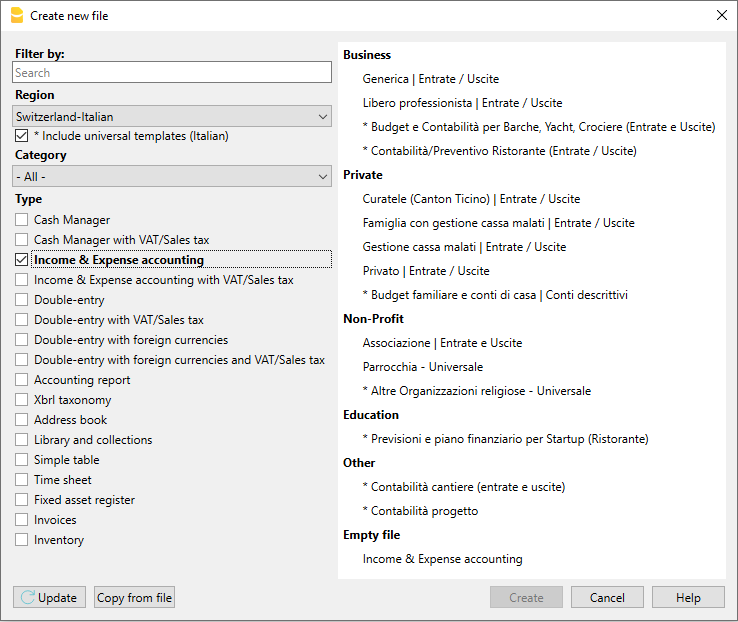
更多的关于创建一个新文件的信息 ,请参见创建新文件页面。
设置文件属性
从文件菜单中的文件和账户属性窗口中输入基本的数据并使用自己的文件名保存。

保存到磁盘
点击文件菜单 → 另存为的命令, 保存数据并给这个文件命名。操作系统会出现一个保存对话框。
- 建议使用公司名称及年份 ”公司-2018” 为文件名,将其与其它会计文件相区分。
- 可以根据需要保存多个会计文件,每个会计文件都可以独立命名。
- 您可以选择路径和支持 (保存到磁盘、U盘或云端)。
如果还希望将文档链接到当前年度的账户,则建议您为每个会计年度创建一个单独的目录,以便对所有文件进行分组。也请参见组织文件的页面。
自定义账户表
在账户表中,可以根据自己的需求来自定义科目。
- 可以更改账号
- 可以更改摘要
- 需要在期初列输入期初余额
应付账款的期初余额必须在金额前加上负号。
此操作只需要在第一次使用Banana财务会计软件时设置,以后每个会计年末创建新的一年 (操作菜单,年度账结转的命令),期初余额将会自动结转。

自定义科目表
在科目表中,自定义收益 (利润/总收入) 和费用 (费用/成本) 的科目。
科目的代码和摘要可以被修改。
为了确保会计年度核算的正确性,科目类不能包含初期余额。

发生业务表
在发生业务表内输入日常的收入与费用发生业务,并指明相关账户和科目的代码。
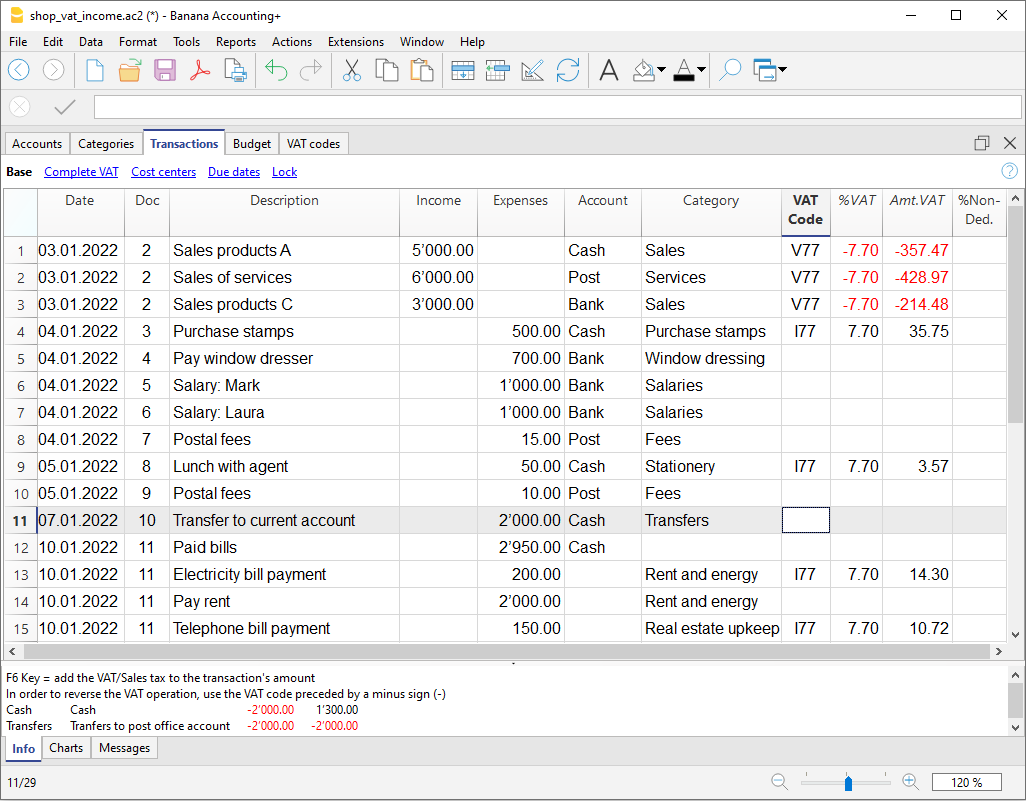
发生业务表中的列:
- 输入日期。
- 输入记账凭证号,便于查找输入的会计发生业务。
- 输入摘要。
- 在收入列输入收入的金额。
- 在支出列输入费用的金额。
- 在账户列输入账户代码 (它必须是账户表中现有的账户,例如:银行)。
- 在科目列输入费用和收入科目 (它必须是科目表中现有的科目)。
提高输入发生业务的速度
为了提高输入发生业务的速度,可以使用:
含有增值税的发生业务
为了输入含有增值税的发生业务,请按以下步骤进行:

多行发生业务
多行发生业务或发生业务类型是涉及两个以上账户和多个账户或科目的借/贷方 (例如,当用户从一个银行账户支付不同的账单)。在这种情况下,需要在多行中输入发生业务。
- 在第一行的借或贷方输入收入或支出的总金额。
- 随后的每一行中,在科目列输入收入或支出金额并输入相对应科目代码.
在不同的行输入每个单独的金额。所有单独的收入和支出被输入后,差额应当为零。 - 如果您已经添加了余额列,就会立即看到,随着您的操作差额会逐渐减少,直到您完成多行发生业务时结束。

账户明细
账户明细可以生成与同一账户或同一组相关的发生业务列表。
- 要打开账户明细,请在账户代码的单元格上单击一次,然后单击单元格右上角出现的蓝色小箭头
- 要打开多个账户明细,必须在报表菜单下选择账户明细命令
- 如果要同步发生业务表里的改变来更新账户明细,必须单击位于账户明细右上方的两个圆形箭头符号

科目明细
科目明细可以生成与同一科目相关的发生业务列表。
- 要打开科目明细,请在科目代码的单元格上单击一次,然后单击单元格右上角出现的蓝色小箭头。
- 要打开多个科目明细,必须在报表1菜单下选择科目明细命令。
- 如果要同步发生业务表里的改变来更新科目明细,必须单击位于科目明细右上方的两个圆形箭头符。

期间内的账户明细
要在选定的期间内打开一个含有余额的账户明细,请点击报表菜单 → 账户/科目明细的命令,并点击选择时间段,然后输入选定的期间。更多信息请参见时期的页面。
打印账户明细
要打印账户明细, 请从任意一个(账户或发生业务)表中打开,并选择文件菜单下的打印即可。
要打印多个或所有的账户明细,请点击报表菜单,选择账户/科目明细,并选择所需打印的账户。窗口中的过滤功能可以选择账户,成本中心,部门,组等自动选项。有关更多的信息,请参阅账户明细的页面。
生成报表
要浏览生成报表和按组生成报表,请选择报表菜单 → 生成报表或按组生成报表命令。也可以按时期获得报表。

以PDF格式存档数据
在年度末,对会计数据进行更正和修改并结账后,可以从文件菜单下把所有的会计数据以创建 PDF 档案的命令来存储。
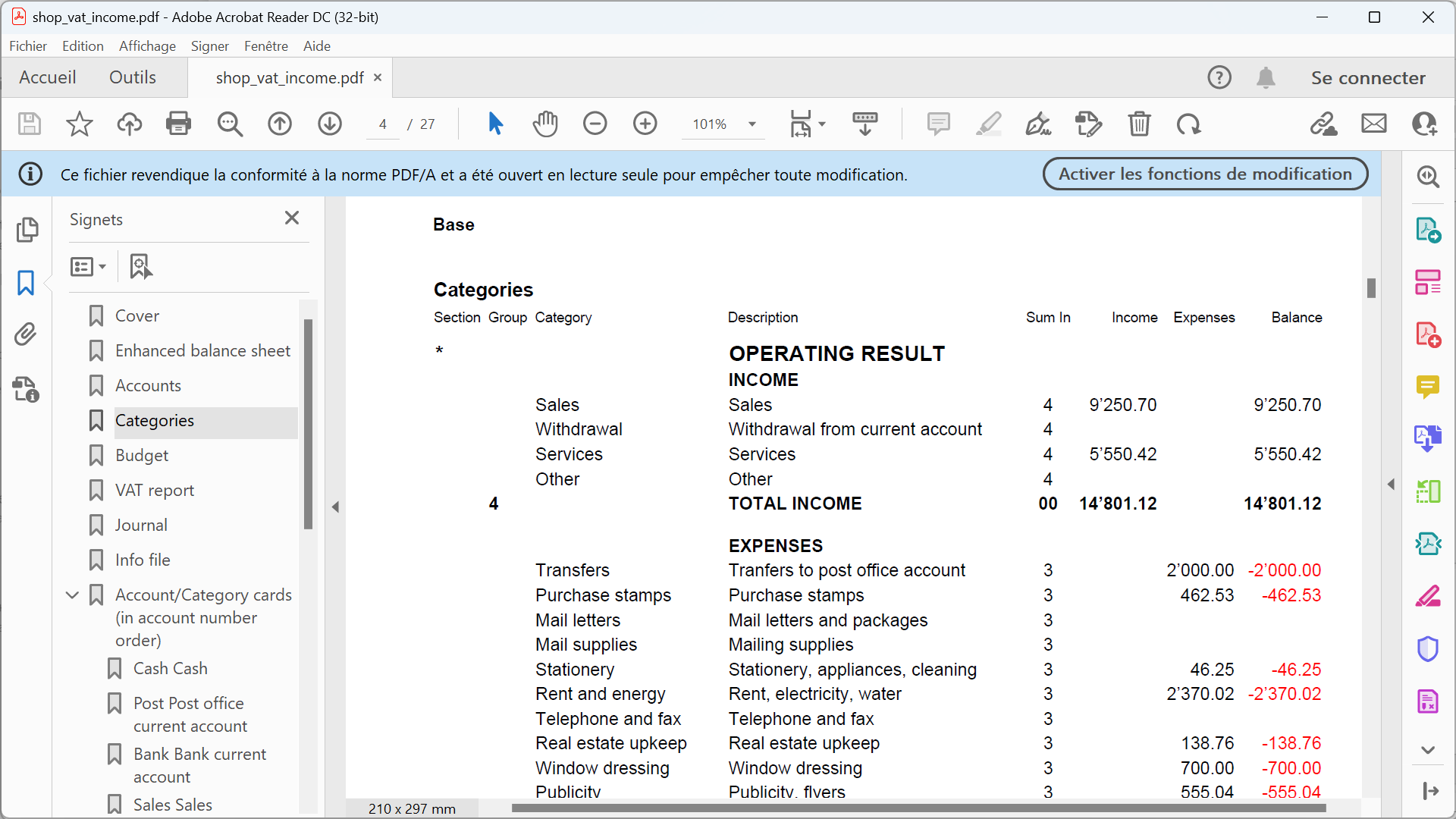
预算
在开始新的会计年度之前,用户可以根据假定的费用和收入来创建一个预算表,以便掌控公司的财务和经济状况。
预算表可以通过两种不同的方式来设置:
- 从科目表的预算列。 每个账户的年度预算都会显示。
在这种情况下, 当用户从报表菜单中处理预算时,按组生成报表命令, 预算列显示与整年相关的数据。 - 需要使用工具栏菜单下的添加新功能命令来手动激活预算表 。
在预算表中,无论是收入还是费用,所有被输入的估价都是作为预算发生业务的。如果激活了这个表格,账户表中的预算列则会自动禁用。
考虑到年度和不同时期账户可能发生的变化,用户可以在预算表中设置一个详细的预算。

收益 & 费用核算的账户科目表
账户表格
在账户表中列出了资产负债表,以下是插入的内容:
- 资产负债表,包括任何客户、供应商账户。
- 组汇总。
关于分组制的详细内容,请参考复式记账总组的页面。 - 期初余额。
在账户表中还有账户余额、变动和预算。因此,可以即时、不断地更新财务状况概览。正资产显示为正数,负债显示为负数。
在下面的例子中,所有账户都归入账户表中的第1组内 (总资产)。资产账户与负债账户相加,差额将决定净财产。
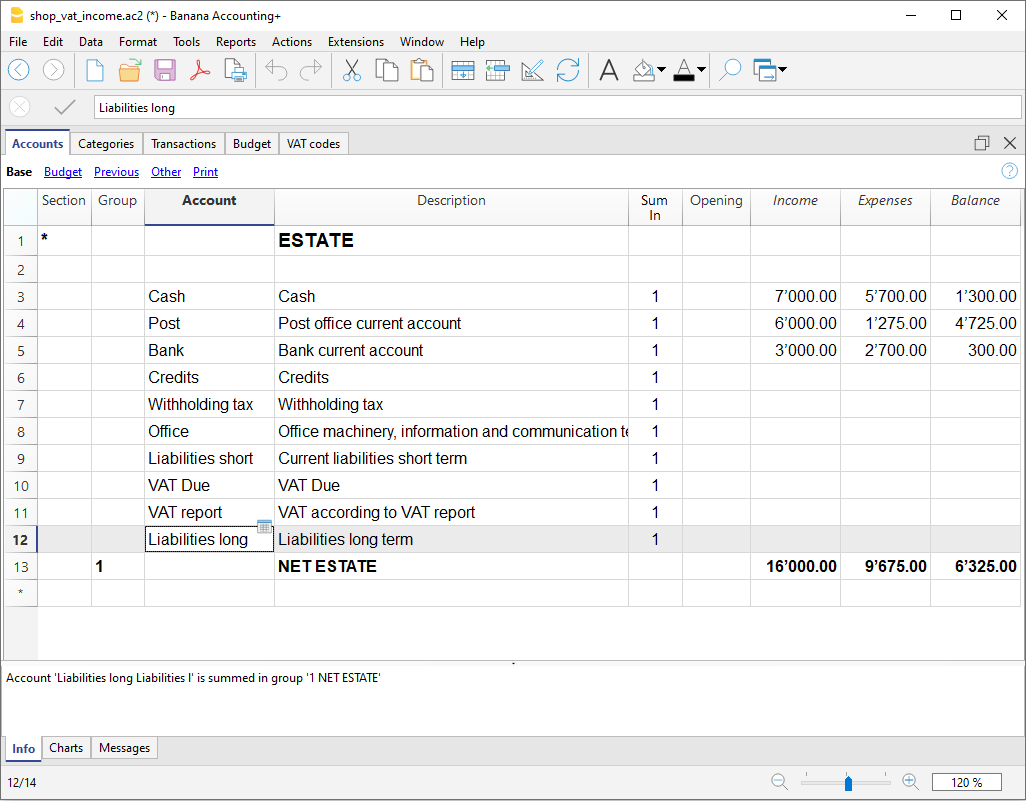
账户表格内的列:
科目表中主要的列如下所示。列的显示会根据所选择的视图而改变。
您可以通过数据菜单 → 列设置的命令来添加其它软件中已设置的列以及您所需的列。
类
用星号(*)来区分每个类。例如, 将总资产与成本中心区分开来。
必须将数值输入在类的表格内,用来显示包含组的生成报表。
点击阅读类的页面来获取更多的细节和信息。
总组
值被添加到拥有相同所属组的科目中。它们是总计的基础。
账户
输入要管理账户的号码或首字母 (现金,银行,邮局)。
摘要
输入相关账户的摘要。该摘要自动取自发生业务表的账户摘要列 (如果已显示的话)。
总和 (所属组)
表示一个组的代码,以便程序合计该组中的行的数量。
在 Banana财务会计+ 中使用“总和”作为在表格中显示的列标题。
列的名称仍为所属组,以保持与之前版本的兼容性。
期初
只有在打开新文件或第一次使用Banana财务会计软件的时候才需要输入账户余额。
当创建新的会计年度时,将自动生成余额。
收入
此锁定列显示收入条目的余额。余额将在每次注册后自动更新。
支出
此锁定列显示费用余额。余额将在每次注册后自动更新。
余额
此锁定列显示收入和费用后产生的余额。余额将在每次注册后自动更新。
类
账户和/或科目表中的类允许您通过报表 → 按组生成报表的命令来定义一组要打印的账户和科目。
- 这些科目在账户表和科目表的科目列中被指示
- *(星号)表示该部分的开头
- **(双星号)表示小节的开始。
- #表示注释部分的开始
- 一个部分在另一部分开始时结束
- 与复式记账不同,不能使用数字的部分
- 如果没有指定的类,第一次使用该命令时,程序会自动插入。
- 在账户表格的“资产负债表”中
- 在科目表的 "经营结果 "中
- 如果您有成本中心、部门,客户或供应商分类账,创建单独的部分是很有用的。
这样您可以只打印出您感兴趣的报告。
在按组生成资产负债表中账户和科目的设定
在对话框中,您可以设置如何打印账户和科目。

收益&费用核算的科目表
科目表
科目表显示了收支状况。
它们是自由设置的:
在下方示例中,有3个主要的组:
- 总组4 - 所属组列中有4的科目总计 (总收益)。
- 总组3 - 所属组列中有3的科目总计 (总费用)。
- 总组00 - 总组3和4的总计 (总收益和费用),决定了会计期间的结果。

科目表内的列:
科目表中主要的列如下所示。列的显示会根据所选择的视图而改变。
您可以通过数据菜单 → 列设置的命令来添加其它软件中已设置的列以及您所需的列。
类
在包含标题的行中输入一个星号(*),以表示类更改,该更改将显示在包含组的生成报表中。
(在我们的示例中,星号插入了“经营成果”标题行。)
在未计划收益和费用的不同类(例如成本和利润中心)中,可以在相应的标题行中输入另一个星号(*)。点击阅读类的页面来获取更多的细节和信息。
总组
在所属组列中输入与为每个科目输入的标识符相同的标识符(数字或符号)。然后,将属于同一个所属组的每个科目的总计相加(在我们的示例中,总组3总计收入科目,总组4总计费用科目)。
科目
输入收益和费用的科目号。
摘要
输入收益或费用相关科目的摘要。该摘要自动取自发生业务表的账户摘要列 (如果已显示的话)。
总和 (所属组)
表示一个组的代码,以便程序合计该组中的行的数量。
在 Banana财务会计+ 中使用“总和”作为在表格中显示的列标题。
列的名称仍为所属组,以保持与之前版本的兼容性。
每个科目都有一个标识符,可用于确定相关组的总计(在我们的示例中,所有收入科目均为总和(所属组)4,因为它们将在组4中总计,即总收益)。
收益
该锁定列显示收入分录的余额。每次登记后,余额都会自动更新。
费用
该锁定列显示了费用余额。每次登记后,余额都会自动更新。
余额
该锁定列显示扣除收入和费用后的余额。每次登记后,余额都会自动更新。
Neue Gruppen erstellen
Alle von Banana Buchhaltung vorgeschlagenen Vorlagen sind auch in der Erstellung einer neuen Totalisierungsgruppe anpassbar.
Um eine neue Totalisierungsgruppe zu erstellen, geht man wie in unserem Beispiel vor:
Die Gruppe Liquidität wurde in die Tabelle Konten hinzugefügt.
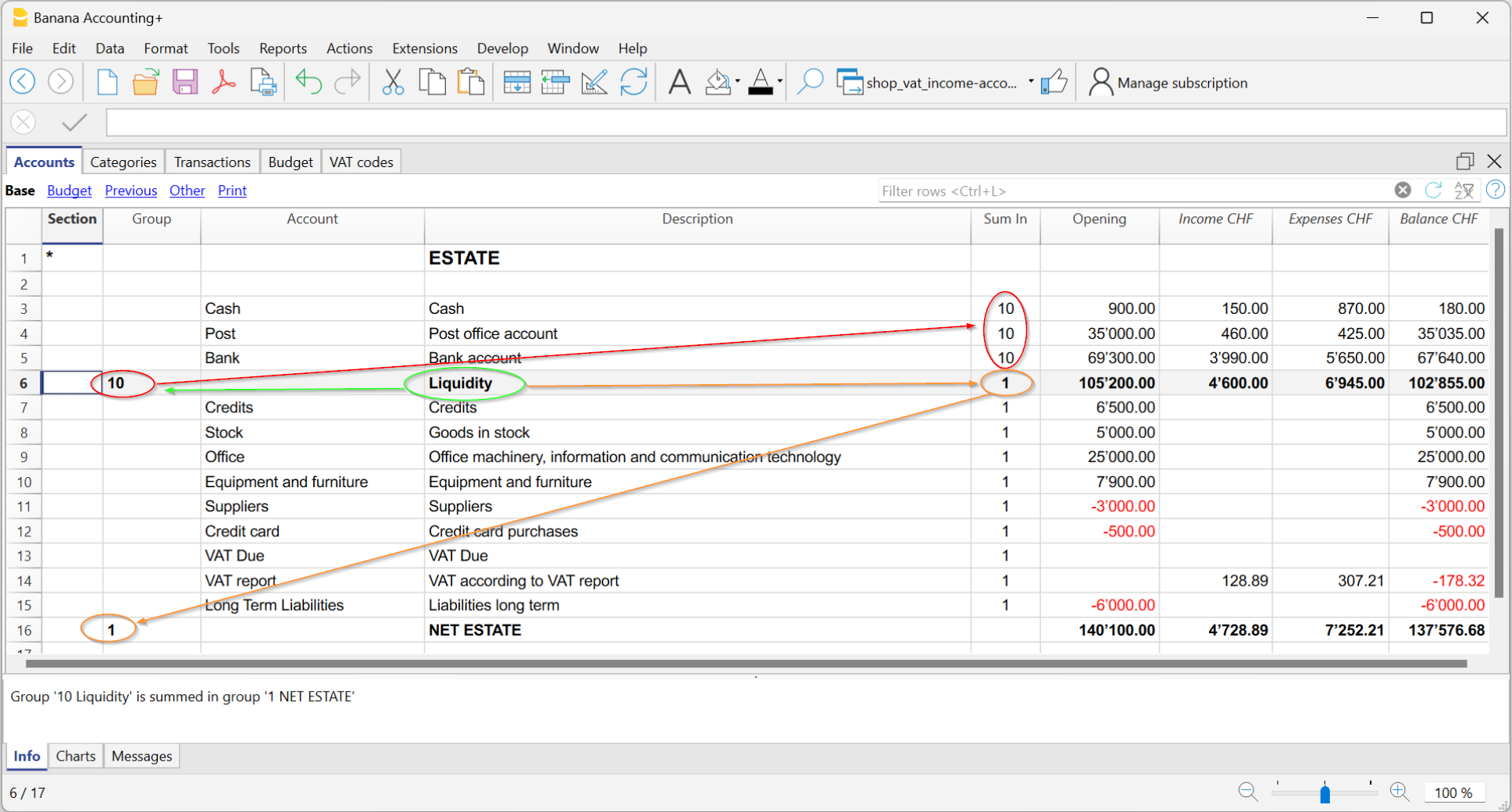
- Begeben Sie sich in die Tabelle Konten oder Kategorien und fügen Sie eine neue Zeile hinzu.
In unserem Beispiel wurde Zeile 6 (unterhalb der Zeile des Bankkontos) hinzugefügt. - In der Spalte Gruppe geben Sie die neue Totalisierungsgruppe ein.
In unserem Beispiel wurde die Gruppe 10 hinzugefügt, um die Konten der Liquidität zu summieren. - In der Spalte Summ. in geben Sie die Gruppe ein, die in der Spalte Gruppe definiert wurde.
In unserem Beispiel wurde in der Spalte Summ. in der Zeilen "Kasse", "Post" und "Bank" die Zahl 10 eingetragen, um die Gesamtbeträge jedes Kontos in der Zeile der Gruppe 10 ("Liquidität") zu erhalten. - In der Spalte Summ. in der Gruppe 10 Liquidität wird die Zahl 1 eingetragen, um den Gesamtbetrag in der Gruppe 1, die dem Nettovermögen entspricht, zu übertragen.
收益 & 费用核算的发生业务
发生业务表
在发生业务表中输入发生业务。
对于每项发生业务,请您输入日期,文件编码, 摘要,收入和支出的金额,以及科目。
- 收入/支出: 进入或支出的金额。
- 账户: 输入其中之一的账户 (现金,银行,邮局,客户,供应商...)。
- 科目: 输入一个收入或支出的科目。
收益费用核算允许以类似于复式会计的方式管理业务,但两个科目之间的动向需要两个业务行。
加快发生业务的录入
为了加快发生业务的录入,您可以使用:
- 智能填表功能,可以自动完成输入之前已经输入过的数据。
- 经常性业务的功能,用于将定期经常性的业务存储到相对应的表格中。
- 导入银行或邮局对账单,自动从银行、邮政或信用卡报表中导入发生业务。
发生业务表内的列
发生业务表中主要的列如下所示。列的显示会根据所选择的视图而改变。
您可以通过数据菜单 → 列设置的命令来添加其它软件中已设置的列以及您所需的列。

日期
输入收入或支出的发生业务日期。
记账凭证号
输入记账凭证号。通常在这里所指的是纸质记账凭证的编号,这将方便以后检索文件。
摘要
输入相关收入或支出的摘要。
收入
输入收入的金额。
支出
输入费用的金额。
账户
输入财产账户 (现金,银行,邮政,客户,供应商..)。
- 如果是收入,则该金额应在账户中记录为正数。
- 如果是费用,则该金额应在账户中记录为负数。
科目
如同在科目表中所定义的,输入收入或费用的科目。
- 输入科目:
这用于将收入或费用归因于项目。科目的符号跟随账户的符号。- 如果是收入,则该金额应记录为正数。
- 如果是费用,则金额应记为负数。
- 输入账户:
这用于来将金额从一个账户转移到另一个账户。在科目列中输入的账户上,以相反的方式输入金额。该发生业务的功能与复式记账法一样:- 如果是收入,则该金额应记录为负数。
- 如果是费用,则该金额应记录为正数。
科目摘要
此列会自动获取摘要的描述,并输入到科目表中。
如果您在科目表中改变了一个科目的摘要,必须重新核算会计,以便在发生业务表的科目摘要列中显示新的文字。
收入或支出的发生业务
在记录动向的时候,账户列应指明金额进出的账户。
科目列表示的是支出或收入的科目。
在账户/科目明细中,如果是收入,该金额将被记录为正数,如果是支出,则记录为负数。
资产账户之间的变动
在科目列中,您也可以输入一个资产账户,它存在于账户表中。
例如,为了记录银行取款的分录,方法如下:
- 在收入列中,输入收入金额。
- 在账户列中输入现金账户。
-
在科目列中输入银行账户。
程序会将正数记入现金账户,将负数记入银行账户。
由于这种业务输入模式,两个资产账户之间的任何直接变动都可以记录在一个发生业务行上,类似于复式记账 (见上图中的例子,第一笔发生业务)。
一借多贷/一贷多借的发生业务
当面临涉及多个预订的操作时,您需要在几行内输入。
下面我们举个例子 (见编号为11的发生业务)。
多张票据通过银行支付。

- 在影响同一发生业务的所有行中输入相同的日期和文件号。这使您可以轻松地找到一个一借多贷/一贷多借的发生业务。
- 在第一行,如果是付款,则在支出列中输入总金额,如果是存款,则在收入列中输入总金额。
- 在账户一列中,输入流动资金账户 (您通过该账户付款或收款)。第一行的科目一列仍为空。
- 在下面的行中,输入每行 (支出列或收入列) 已付或已收发票的金额。
每张发票都将在单独的一行中输入。
账户列仍为空。 - 在科目一列中,为每一行输入科目,以识别业务的输入或动向的输入。
含增值税的发生业务示例
为了管理含增值税的发生业务,有必要建立一个含增值税选项的收益&费用核算的模板。

增值税的附加列
根据收入/支出账户设置的类型 (包含或不含增值税),还有其它列需要输入增值税数据。
增值税码
输入涉及销售或成本的增值税代码。增值税代码表中必须有一个代码。
有关增值税代码和更多信息的说明,请参阅发生业务的页面。
在账户列和科目列中,您也可以输入要查找的文本,而不是输入账号和科目号。
该软件将向您显示包含所有账户和科目的列表,其中包含要输入的文字。使用向下箭头键,您可以直接在列表中移动并通过按回车键选择所需的账号。
为了显示账户或科目的变动,在输入发生业务后,单击账户/科目单元格 (所选单元格的右上角) 中的蓝色小符号。
账户和科目明细
在账户和科目明细中,发生业务的呈现方式与其在发生业务表中的是非常相似的。
如果您进一步输入了发生业务或进行了修改 (总是在发生业务表中进行操作)。如下图所示,您可以通过点击账户和科目明细表中右上角的刷新图标来进行更新。

在收益&费用核算中的期初余额
当您开始使用 Banana财务会计软件时的期初余额
在第一次使用Banana财务会计软件创建新文件的时候,必须在账户表的期初列中手动输入期初余额。
- 对于资产负债表的正数金额 (现金、银行、客户、家具等) 必须正常填入期初列。
- 对于资产负债表的负数金额 (应付账款、贷款等) 必须在期初列金额前填入负号。
当您移动至新年的时候,使用年度账结转的命令,Banana财务会计软件会自动在账户表中报告所有的期初余额。

在一年内开始使用Banana财务会计软件
如果您要开始新的会计工作,接管了由其它软件程序已经完成的工作,您会有两种可能性:
- 通过输入年初的期初余额 (账户表,期初列) 和之前已经在其它程序中记录的发生业务 (发生业务表),从年初开始进行会计核算 (可参见从其它会计软件传输数据的页面)。这样,您将在一个文件中拥有所有的会计细节。
- 从恢复核算之日算起:
- 输入期初余额 (账户表,期初列),承接其它会计的数值。
除了在账户表中填入资产负债表的期初余额外,还需要在科目表中填入收入(正) 和支出 (负) 的余额。 - 在发生业务表中输入新的业务。
- 输入期初余额 (账户表,期初列),承接其它会计的数值。
前一年的余额
如果您通过接管现有的会计核算来开始新的会计工作,并希望在打印输出中出现上一年的数值,则需要在账户表的上期表格内的上年列中输入上一年的余额。
- 输入上一年度资产负债表的期末正余额。
- 输入上一年度资产负债表的期末负余额 (在金额前加负号)。
- 输入去年收入的期末余额。
- 输入上一年度支出的最终余额 (在金额前加负号)。

创造新的一年
当您开始新的一年时,程序会自动转入下一年的期初余额。
请参考年度账结转的页面。
打印期初余额
要打印期初余额:
- 要打印表格的内容,请使用打印/预览命令,通过选择账户表中的行。
- 您也可以使用会计核算的打印输出,设置只打印资产负债表的部分和期初列。
Inserire le Registrazioni | Contabilità Entrate/Uscite
La tabella Registrazioni è il cuore della contabilità: qui inserisci tutti i movimenti in entrata (incassi) e in uscita (pagamenti). Dopo ogni registrazione, l’importo viene aggiornato automaticamente nelle schede conto e nelle schede categoria, così hai sempre i totali sotto controllo.
Puoi inserire i movimenti in due modi:
- Manualmente → registrando i dati uno per uno.
- Automaticamente → importando i dati dall’estratto bancario, postale o carta di credito.
Come registrare un'entrata manualmente
Qui di seguito un esempio pratico di un'entrata. Nello specifico si tratta di una vendita di merce.

Esempio: incasso di una vendita tramite banca.
- Data → inserisci la data del documento (es. la data della fattura).
- Doc. → numero del documento (opzionale).
- DocLink → collegamento al documento digitale (se presente).
- Descrizione → breve descrizione (es. Vendita merce a cliente Rossi).
- Entrate → importo incassato.
- Conto → conto di liquidità utilizzato (es. Banca).
- Categoria → motivo dell’entrata (es. Vendite).
L’importo risulterà positivo nelle schede conto e categoria.
Come registrare un'uscita manualmente
Qui di seguito un esempio pratico di un'uscita. Nello specifico si tratta di un acquisto merce.

Esempio: Pagato fattura di acquisto merce tramite banca.
- Data → inserisci la data del documento.
- Doc. → numero del documento (opzionale).
- DocLink → collegamento al documento digitale.
- Descrizione → breve descrizione (es. Acquisto merce da fornitore Bianchi).
- Uscite → importo pagato.
- Conto → conto di liquidità utilizzato (es. Banca).
- Categoria → motivo della spesa (es. Acquisti).
L’importo risulterà negativo nelle schede conto e categoria.
Registrazione su più righe
Quando hai una registrazione che riguarda più conti e/o categorie, devi registrare su più righe.

Esempio: pagamento di più fatture con la cassa.
- Usa la stessa data e lo stesso numero di documento per tutte le righe.
Prima riga:
- Inserisci l’importo totale pagato nella colonna Uscite.
- Nella colonna Conto indica il conto di liquidità usato (es. Cassa).
- Lascia vuota la colonna Categoria.
Righe successive:
- Inserisci ogni fattura pagata su una riga separata, con l’importo nella colonna Uscite.
- La colonna Conto rimane vuota.
- Nella colonna Categoria indica la voce di spesa corrispondente.
Se hai attivato la colonna Saldo, vedrai che il totale residuo si riduce riga dopo riga, fino ad azzerarsi.
Registrare i dati in automatico
Per velocizzare l'inserimento delle registrazioni puoi utilizzare le diverse funzioni
- Immissione dati con auto-completamento - consente la ripresa in automatico dei dati già inseriti in precedenza.
- Registrazioni ricorrenti - permette di memorizzare in un'apposita tabella le registrazioni ripetitive.
- Importazione dati dall'estratto bancario o postale - per importare in automatico i movimenti dall'estratto bancario, postale o carta di credito.
Transactions between two accounts
In Income / Expense accounting, a transaction is generally recorded with one account entered in the Account column and one category entered in the Category column.
- The accounts are those listed in the Accounts table.
- The categories are those listed in the Categories column.
It is also possible to record a transaction involving multiple accounts or categories, by entering one account or category per row, until the entry is complete.
When you need to record a transaction that involves two accounts, without using a category, you can use the Category column to enter the second account from the Accounts table.
An example could be the recording of a cash withdrawal from the postal account. The transaction should be entered as shown in the example below.

- Enter the Date and Description in the respective columns
- In the Income or Expense column, enter the amount
- In the Account column, enter the first account
- In the Category column, enter the second account
Transactions between two categories
In Income / Expense accounting, a transaction is generally recorded with one account, entered in the Account column, and one category, entered in the Category column.
It is also possible to record a transaction involving multiple accounts or multiple categories, by entering one row for each account or category, until the transaction is complete.
- The accounts to be used in the trasnsactions are those listed in the Accounts table.
- The categories to be used in the transactions are those listed in the Categories table.
When it is necessary to record a transaction between two categories, it is not possible to do so on a single row. A category cannot be entered in the Account column.
Therefore, the transaction between two categories must be recorded over two rows:

- On the first row:
- Enter the Date and Description in the respective columns
- Enter the amount in the Income or Expense column
- Leave the Account column empty
- Enter the first category in the Category column
- On the second row:
- Enter the Date and Description in the respective columns
You can also copy the data from the previous row - Enter the amount in the Income or Expense column.
If necessary, you can reverse the income or expense amount compared to the previous entry. - Leave the Account column empty
- Enter the second category in the Category column
- Enter the Date and Description in the respective columns
Registrazioni con IVA
Per poter gestire i movimenti con IVA, è necessario aver scelto un modello di Entrate / Uscite con le opzioni IVA.
Si tratta di modelli che hanno già definite le impostazioni e le funzioni per gestire l'IVA già definite:
- Nella tabella Conti sono presenti i conti IVA Rendiconto e IVA dovuta.
- Nelle Proprietà file, dati base, sezione IVA (menu File) è già impostato il conto IVA Rendiconto.
- Nella tabella Codici IVA sono presenti i codici IVA secondo le normative in vigore.
Come registrare i movimenti con IVA
Nella tabella Registrazioni sono presenti delle colonne specifiche dell'IVA. Nella vista Completo puoi avere una visione completa di tutte le colonne IVA.

Come dall'immagine presentata, per registrare dei movimenti con IVA devi inserire i dati nelle corrispondenti colonne:
- La Data del documento che registri.
- Il numero di Doc relativo al documento che registri.
- La Descrizione per identificare la registrazione in entrata o in uscita.
- L'importo in Entrata
- L'importo in Uscita.
- Il Conto patrimoniale (cassa, banca, posta, clienti, fornitori..).
- Se è un'entrata, sul conto l'importo verrà registrato in positivo.
- Se è un'uscita, sul conto l'importo verrà registrato in negativo.
- La Categoria di spesa o di entrata, oppure un conto presente nella tabella Conti. La categoria rappresenta il motivo per cui hai avuto un'entrata (es. Vendita) o un'uscita (es. spese affitto).
- Se è un'entrata, l'importo viene registrato in positivo.
- Se è un'uscita, l'importo viene registrato in negativo.
- Inserimento di un conto nella colonna Categorie:
Serve per registrare importi da un conto patrimoniale ad un altro (es. prelevamenti, versamenti, ...).- Se è un'entrata, l'importo viene registrato in negativo.
- Se è un'uscita, l'importo viene registrato in positivo.
- Nella colonna Codice IVA inserisci il codice relativo al movimento:
- Per una registrazione di vendita, inserisci il codice V81
- Per una registrazione di acquisto, legato all'attività principale della tua azienda, inserisci il codice M81
- Per una registrazione di acquisto, legato a investimenti o costi generali, inserisci il codice I81.
Automatizza l'inserimento del codice IVA
Nella tabella Registrazioni, quando registri un movimento con IVA, puoi automatizzare l'inserimento del codice IVA
Per registrare automaticamente il codice IVA devi proseguire con la seguente impostazione:
- Nella tabella Conti e Categorie visualizza la colonna Cod.IVA, dal menu > Dati > Disponi colonne > attiva Cod.IVA.
- Nella colonna Cod. IVA di tutti i conti e le categorie legati a delle operazioni con IVA, inserisci il codice
- Sui conti legati ad acquisti di beni patrimoniali inserisci I81.
- Sulle categorie di Vendita, inserisci V81
- Sulle categorie di acquisto inserisci M81 o I81.
Nella tabella Registrazioni, ogni volta che inserisci un conto o una categoria che hanno un codice IVA associato, il programma inserisce in automatico il codice IVA e tutti i dati relativi all'IVA.
记录信用卡的交易动向
使用信用卡消费变得越来越普遍,不仅在企业,在家庭也是如此。为了更好地控制信用卡的支出,您需要记录账户中的交易。要做到这一点,请确保您在账户表中有一个信用卡账户,或者将其添加到您的账户中。
记录预付款中的信用卡交易动向
信用卡账户是一个借方账户,需要输入在账户列中。

在收益费用核算中,每当您用信用卡支付首付款时,必须记录如下:
- 输入日期、摘要。
- 在支出列中,将金额记录为输出。
- 在账号列内,输入现金账户 (银行、邮局)。
- 在科目列中,输入信用卡的账号。
当信用卡账单到账后,费用由首期付款支付,必须记录信用卡的动向以检测产生的费用并冲销信用额。
在这种情况下,其被记录在多行中:
- 每个动向都必须输入相同的日期和相同的文件编号。
- 输入表明费用类型的说明。
- 在支出一列中,输入从信用卡支付的总金额。
- 在账号一列中输入信用卡的账户。
- 在以下各行中,要记录通过信用卡支付的每笔费用,在支出列中记录费用的金额,在科目列中记录费用的类别。
在记录所有的交易后,检查信用卡余额 (打开信用卡的账户明细)。
Registrazione sul conto privato
Il conto privato è un conto finanziario, utilizzato nella contabilità per registrare quelle transazioni che non riguardano direttamente l'azienda, ma movimenti relativi alla sfera privata del titolare. Questo conto tiene traccia dei prelievi e degli apporti del titolare a scopi privati; pertanto serve per tenere separate le finanze aziendali da quelle personali, evitando confusione nella contabilità aziendale.
Prelievi dall'azienda del privato
Se il titolare utilizza fondi aziendali per spese personali, l'importo viene addebitato sul conto privato. Gli importi prelevati dal privato figurano nella tabella Conti, nella colonna delle Entrate del conto Privato perché si riferiscono ad un credito dell'azienda nei confronti del titolare. Nella colonna Saldo del conto privato, l'importo è positivo.
Versamenti nell'azienda del privato
Se il titolare effettua dei versamenti di fondi privati su conti aziendali, l'importo viene accreditato sul conto privato. Gli importi versati dal privato figurano nella tabella Conti, nella colonna delle Uscite del conto Privato, perché si riferiscono ad un debito dell'azienda nei confronti del titolare. Nella colonna Saldo del conto privato, l'importo è negativo.
Saldo del Conto Privato/socio
- Saldo positivo: indica che il titolare ha un debito verso l'azienda.
- Saldo negativo: indica che il titolare ha un credito verso l'azienda.
Credit card December invoice paid the following year
The December credit card invoice is usually received in January of the following year, and consequently, the payment is also made in January.
All expenses listed in the December credit card invoice belong to the previous year; therefore, they must be recorded in the accounting of the previous year.
Recording the December Credit Card Invoice
To record it correctly, it is necessary to have the liability account Costs to be Paid in the Accounts table, which is a transitional account. If it is not present, it must be added.
In the Transactions table, enter:
- Date and any document number in the respective Date and Doc. columns.
- Description
- Total credit card amount in the Expenses column
- Costs to be Paid account in the Account column
- Expense category in the Category column. If the invoice includes multiple expenses, record each expense on a separate row.

Recording the payment of the December credit card invoice in the following year
In the following year, when the new year is created, the balance of the Costs to be Paid account is displayed as an opening balance in the Accounts table.
When the credit card invoice is paid, the Costs to be Paid account is cleared.
To record the payment of the credit card invoice, enter:
- Date, any document number
- Description
- Total amount of the credit card invoice in the Expenses column
- Liquidity account from which the invoice is paid in the Account column
- The Costs to be Paid category in the Category column.

Velocizzare le Registrazioni | Contabilità Entrate/Uscite
Nella tabella Registrazioni, per velocizzare l'inserimento dei dati, puoi utilizzare diverse funzioni di automazione.
Tasti di scelta rapida
I tasti di scelta rapida ti permettono di eseguire azioni in un attimo, senza dover aprire menu o usare il mouse.
Sono un ottimo modo per risparmiare tempo e rendere il lavoro più scorrevole.
Con le scorciatoie da tastiera puoi, ad esempio:
- Copiare e incollare dati.
- Spostarti rapidamente tra celle, colonne e tabelle.
- Inserire la data corrente con un tocco.
- Applicare formattazioni come il grassetto.
- E molto altro ancora.
Maggiori informazioni sono disponibili alla pagina:
Immissione dati con autocompletamento
Nella tabella Registrazioni, quando inizi a scrivere nella colonna Descrizione, nella parte inferiore della finestra appare un elenco di registrazioni già inserite con lo stesso testo. Se vuoi riprendere una registrazione precedente:
- Digita le prime lettere della descrizione.
- Premi F6.
- La registrazione viene riportata automaticamente: ti basta modificare l’importo (se diverso) o altri dati necessari.
Questo trucco è molto utile per operazioni ricorrenti, perché evita di riscrivere tutto ogni volta.

Registrazioni ricorrenti
Nella tabella Registrazioni ricorrenti puoi memorizzare le operazioni che si ripetono durante l’anno e riprenderle al momento opportuno nella tabella Registrazioni.
Maggiori informazioni alla pagina:

Importazione dei movimenti bancari
Basta scaricare il file della tua banca o da altro estratto conto, dal formato compatibile con Banana Contabilità (csv, ISO 200200..) e importare tutti i movimenti nella tabella Registrazioni. Risparmierai tanto tempo ed eviterai di sbagliare.
Maggiori informazioni sull'importazione sono disponibili alla pagina:
Impostazione Regole nell'importazione automatica
Anche con la contabilità Entrate e Uscite puoi sfruttare la funzione avanzata delle Regole per automatizzare ulteriormente il lavoro.
Le Regole ti permettono di memorizzare le registrazioni importate e completate di contropartita (per ogni movimento devi inserire la categoria, che rappresenta il motivo per cui hai avuto una spesa o un guadagno) in modo tale che nelle importazioni successive il programma registra in modo completo i movimenti che hanno una corrispondenza con quelle delle regole.
Maggiori informazioni sono disponibili alla pagina:
Importare i movimenti bancari
Scarica dalla tua banca il file con i movimenti e importalo direttamente nella tabella Registrazioni. Troverai già inseriti data, descrizione, conto e importo; dovrai solo assegnare la categoria di spesa o entrata.
Procedi come segue:
- Vai al menu Azioni > Importa in contabilità
- Seleziona il formato del file scaricato dalla banca, posta o carta di credito
- Premi OK

Da questo dialogo, una volta indicato il file d'importazione, si passa al dialogo successivo

Il programma importerà tutti i movimenti nella tabella Registrazioni: ti resterà solo da inserire la contropartita, l’eventuale codice IVA, i centri di costo o i segmenti.
Da questo dialogo puoi attivare anche l'opzione Applica Regole, in modo da automatizzare maggiormente l'inserimento delle registrazioni.
Maggiori informazioni sull'importazione sono disponibili alla pagina:
Registrazioni ricorrenti
La tabella Registrazioni ricorrenti ti permette di salvare le registrazioni che si ripetono durante l’anno, e richiamarli in automatico nella tabella Registrazioni al momento opportuno. Si possono memorizzare ad esempio:
- Stipendi
- Affitti
- Abbonamenti
- Pagamenti periodici
Come memorizzare una registrazione ricorrente
- Vai nella tabella Registrazioni.
- Seleziona una o più registrazioni che si ripetono.
- Copiale (Ctrl+C ).
- Incollale nella tabella Registrazioni ricorrenti (Ctrl+V).
Nella tabella Registrazioni ricorrenti puoi inserire anche manualmente le registrazioni che si ripetono durante l'anno.

Come richiamare una registrazione ricorrente
- Nella tabella Registrazioni, posizionati sulla riga dove vuoi inserirla.
- Fai doppio clic nella colonna Doc: apparirà l’elenco delle sigle delle registrazioni salvate.
- Seleziona la sigla della registrazione che vuoi usare.
- Premi Enter.
Il programma inserisce automaticamente tutti i dati della registrazione: tu dovrai solo, se necessario, aggiornare l’importo o la data.
Vantaggio: con questo metodo eviti di riscrivere ogni volta operazioni identiche, risparmiando tempo e riducendo il rischio di errori.
Maggiori informazioni sono disponibili alla pagina:
Regole nella Contabilità Entrate/Uscite
Anche con la contabilità Entrate e Uscite puoi sfruttare la funzione avanzata delle Regole per automatizzare ulteriormente il lavoro.
Le Regole ti permettono di memorizzare le registrazioni importate e completate di contropartita (per ogni movimento devi inserire la categoria, che rappresenta il motivo per cui hai avuto una spesa o un guadagno) in modo tale che nelle importazioni successive il programma registra in modo completo i movimenti che hanno una corrispondenza con quelle delle regole
Puoi impostare le Regole:
- dalla tabella Registrazioni
- dal dialogo Applica Regole
- dalla tabella Registrazioni ricorrenti.
Qui di seguito spieghiamo come impostare le Regole dalla tabella Registrazioni
Regole dalla tabella Registrazioni
Nella tabella Registrazioni puoi utilizzare le registrazioni ripetitive già importate e completate per creare le Regole.
- Seleziona le registrazioni importate (dopo aver completato contropartita, eventualmente IVA, centri di costo e segmenti).
- Clicca con il tasto destro e scegli Crea regole dalla selezione dal menu che appare.

Le registrazioni con regole vengono memorizzate nella tabella Registrazioni ricorrenti e sono riconoscibili nella colonna Doc dall’identificativo “!Rule”.
Avrai tutte le registrazioni complete memorizzate e, alla prossima importazione dei dati dall'estratto bancario o postale, il programma inserirà le registrazioni completando in automatico la contropartita e tutti gli altri elementi memorizzati. L'importo viene aggiornato in base all'ultima importazione.
Nella tabella Registrazioni ricorrenti puoi modificare in ogni momento le registrazioni con le regole:
- aggiungere altre registrazioni con regole
- eliminare le registrazioni con regole non più necessarie
- modificare regole delle registrazioni già esistenti
Regole dal dialogo Applica Regole
Le regole vengono impostate nel momento in cui vengono importati i movimenti dall'astratto bancario o altro estratto tramite il dialogo Applica regole.

Maggiori informazioni sono disponibili alle pagine:
- Creare le regole dal Dialogo Applica Regole
- Video dimostrativo Importa e completa le registrazioni in automatico.
Le pagine indicate usano come esempio dei file di contabilità doppia ma i principi sono analoghi anche per la contabilità entrate / uscite.
Regole dalla tabella Registrazioni ricorrenti
La procedura prevede di inserire manualmente le registrazioni ripetitive direttamente in questa tabella prima di registrare i movimenti nella tabella Registrazioni.
Per eseguire questa procedura consultare le informazioni alla pagina seguente:
La pagina indicata usa come esempio dei file di contabilità doppia ma i principi sono analoghi anche per la contabilità entrate / uscite.
预算发生业务
打印
即时信息
账户/科目明细表中已显示账户余额,收益和费用。
每录入一次发生业务,余额都会自动调整,无需运行报告,只需显示账户或科目表即可。
高级打印输出
所有打印均从报表菜单运行,不同的打印功能位于以下菜单:
-
分期日记账: 在这里可以显示和打印整个表格或者是一个特殊的时期。
-
账户/科目明细或组明细的命令:在这里可以选择所有明细或自定义您的选择。
在时期选项中选择时间段并在选项中单击所需的设置。打印设置可以在自定义选项中被保存,无需重新定义便可以恢复它们。 -
生成报表:您可以打印选定的时期,并且可能包含各种选项和合成。
-
按组生成报表:您可以打印选定的时期,并且可能包含各种选项和合成。
-
会计报表: 所需选项显示在账户报表中。报告可以是当前的,以前时期或是以前年份,每个期间都可以包含细分,并且可以保存其合成。
账户/科目明细 - 收益 & 费用核算
账户或科目明细对应于分类账,并允许您拥有关于同一账户、科目、成本中心、分部或组的会计条目的完整列表。
打开账户明细
有两种方法可以打开和打印账户明细或科目明细。
第一种方法
当您想要查看和打印所有或多个账户/科目明细的时候,建议使用此方法。
- 点击报表菜单 → 账户/科目明细

之后会出现一个对话框,里面包含以下几个部分。
要了解各部分的详细信息,请点击相应的链接。
第二种方法
当您只需要在表格中一次打开一个明细时,可以使用这种方法。
- 点击选择包含账户、科目或组号单元格内右上角出现的小符号。

更新账户明细
账户或科目的明细显示的都是当前的数据,在请求的当下进行的计算。如果在发生业务表中更改或添加了发生业务,不会同时更新账户明细。
要想在做出更改之后更新相应的账户明细,必须再次点击账户/科目明细的命令。或者,如果该账户明细仍处于打开的状态,请单击下图所示的符号进行刷新。

附注信息
在账户、科目或组的明细中不能更改数据。在账户明细中,通过双击行号,程序会切换到发生业务或预算表中的相应行。
已选账户的列
点击数据菜单 → 列设置命令,在跳出的窗口中选择添加已选账户,在此列中会显示发生变动的账户。
当您得到一个或多个账户、科目、组和部门的账户标签时,您可以看到具体使用了哪个账户。

抵销科目的列
在账户或科目的明细表格中,抵销列显示的是完成该发生业务的对应账户。

组或类的明细
在一个组或类的明细中,对属于所选组或类的账户的所有记录进行了分组。
在已选账户的列中,可以显示组或类的账户或类别。

预算的账户明细
如果在预算表格内输入了预估的发生业务,之后便可以查看预算的账户明细或组的明细:
- 报表菜单 → 账户/科目明细的命令 → 激活预算交易的选项。

打印分类账 (账户明细)
打印明细:
- 点击报表菜单 → 账户/科目明细的命令。
- 通过点击过滤的选项,可以自动选择所要打印的账户明细 (例如,仅打印账户,成本中心或部门)。
- 在时期,选项,自定义的各个选项标签中,激活所需的功能 (例如,自选时间段,每页一个账户,等等)。
- 设置所需选项后,单击确定。
所选的账户明细将出现在屏幕上。如需打印,请点击文件菜单 → 打印的命令。
在账户明细中插入商标 (Logo)
从 Banana财务会计软件9开始,您可以在打印的账户明细中插入商标 (Logo)。
在创建账户明细后,按以下步骤进行:
- 点击报表菜单 → 账户/科目明细的命令。
- 文件菜单 → 打印预览的命令。
- 点击页面设置命令的图标,然后在跳出的窗口中,在 Logo(商标) 一栏中对其进行更改。
更多详细的信息可在设置Logo/商标的页面查看。
保存设置
如果您需要经常打印某些账户的明细,例如所有的销售明细,那么创建一个特殊的自定义设置是很有用的:
- 点击报表菜单 → 账户/科目明细的命令 → 自定义的标签。
- 点击新建的选项。
- 在摘要中输入名称,例如 "销售账户"。
- 选择您要打印的账户。
- 点击文件菜单 → 页面设置的命令,您可以编辑页边距和其它页面的设置。
每当您需要打印账户的时候,可以选择您创建的自定义。
分期日记账 - 收益 & 费用核算
如同Banana财务会计软件内所有其它的应用程序一样,在收益&费用核算内的发生业务,也是要输入在发生业务表中。如果您想打印日记账 (所有动向的列表),您可以通过两种不同的方式进行操作:
- 在发生业务表格,选择文件菜单 → 页面设置 → 打印
- 报表菜单 → 分期日记账的命令。
分期日记账
点击报表菜单 → 分期日记账的命令,可以打印整个时期或选定时期内的日记账,您只需输入时期的开始和结束日期。

打印输出的日期将和您所选的日期是一致的。

在列排序的标签下,您可以选择不同类型的日期,以及打印日记账。
生成报表
生成报表为资产的发展情况及指定年度的运营结果给出了一个概况。此功能存在于收益 & 费用会计核算中;
- 点击报表菜单中的生成报表命令,来对要打印的生成报表进行设置;
- 预览中显示的资产负债表可以保存为PDF、HTML、MS Excel的格式,并可以复制到剪贴板。
- 可以在年底或某一特定时期计算、查看和打印该报告。

页标题
行 1-4
在这些行中,用户可以自由的定义报表的标题。
商标 (Logo)
可以在报告的所有页面的页眉处插入商标。
您可以在报告的封面上添加公司的Logo/商标。
点击文件菜单→Logo(商标)设置命令,添加了一个或多个商标,您可以从列表中选择一个。
如果没有添加商标,可以用编辑按钮来添加商标。
列标题
开始日
输入会计核算的开始日期。
结束日
输入会计核算的结束日期。
上年
输入上一会计年度的最后日期。
封面页
封面页
通过激活该功能,可以打印封面。
商标 (Logo)
您可以在报告的封面上添加公司的Logo/商标。
点击文件菜单→Logo(商标)设置命令,添加了一个或多个商标,您可以从列表中选择一个。如果没有添加商标,可以用编辑按钮来添加商标。
打印页
激活您想要其出现在打印出的生成报表上的选项:
账户
账户将被打印。
首页
拥有文件标题的首页将被打印。
科目
科目将被打印。
账户页尾
账户和科目将被打印在两张不同的页面上。
打印范围
被选中的选择必将会出现在打印出来的报表中。
如果您在时期标签下选择了特定的时间段,那么有些选项将会是不可用的 (例如预算余额)。
其它标签
对于其它标签,您可以在下面的页面中找到相对应的解释:

按组生成报表
这一特征仅在 Banana财务会计软件的7.0.4版本或更高的版本中可用。其可以允许用户们获得按组生成的报表,并且拥有在复式记账中所有可用的选项。
生成报表使以下成为可能:
- 在打印中,包括所有出现在账户和科目表中的组;
- 排除组或单个账户;
- 通过时期选择一个细分;
(例如,在上半年,用户可以选择每月或每季度的细分); - 通过分部选择细分。

会计报表
- 此命令通过使用特定的组,特定的时期及细分来显示账户的金额;
- 不含日期的业务将被视为期初业务,其不会被显示在打印出的损益表中。

显示
您可以选择所需的分组方案:
- 账户 - 报表会显示出一个拥有以下列的所有账户列表: 初期余额,收入,费用及账户余额;
- 科目 - 报表会显示出一个拥有以下列的所有科目列表: 初期余额,收入,费用及账户余额。
选项
您可以选择被包含或被排除的账户:
- 不含账户 - 只有科目会被打印;
- 含发生额账户 - 不含发生业务的账户也会被打印;
- 含零余额账户 - 拥有零余额的账户也会被打印;
- 不含无账户的组 - 零余额的账户组将不会被打印。
其它标签
对于其它标签,您可以在下面的页面中找到相对应的解释:
增值税报告 (仅适用于带增值税选项的会计账套)

可以在增值税报告的页面上找到更加详细的信息。
Archiviare i dati della contabilità in Pdf
Archivio dati in PDF
A fine anno, quando tutta la contabilità è stata completata, corretta e revisionata, puoi archiviare tutti i dati contabili con il comando dal menu File > Crea dossier in PDF.

Year end closures
Closures in accounting refer to all the control operations, adjustments, and temporal delimitations carried out at the end of the year before preparing the financial statements.
Technical aspects and new year
With Banana Accounting, each fiscal year has its own separate file. Technically, there is no concept of an accounting closure:
- When a new year begins, a new file is created using the Create New Year command
- You can continue working simultaneously on both the new year's file and the previous year's file. Once the closure operations are completed, the updated balances are carried over to the new year's file using the Update Opening Balances command.
Use the Filter for quick verifications and corrections
To perform checks quickly, especially at the end of the year, we recommend using the Filter function. This feature allows you to filter all transactions based on a word, phrase, account, or a set of elements. The advantage of this function is that you can correct or modify transactions directly on the rows displayed by the filter, without having to scroll through the entire Transactions table to find matching entries.
For more details, please refer to the page:
- Filter Rows (available only with the Advanced plan).
Accounting check command
Banana Accounting allows you to record transactions quickly and even leave operations pending without interrupting your workflow.
The Actions > Check Accounting command performs a series of verifications, similar to re-entering the data from scratch. When errors or discrepancies are detected, they are flagged for your attention.
It is recommended to use the Check Accounting command regularly and whenever there are discrepancies or error notifications, significant changes (such as initial exchange rates, VAT codes), and especially before closing the accounts.
Verification of accounting balance correspondence
The first verification is undoubtedly to ensure that the accounting balance of the accounts matches reality. The cash account balance must correspond with the actual cash status. The balances of bank accounts, credit cards, loans, or assets must match those of the bank statements. The same applies to all other accounts that have provisions, VAT, suppliers, etc.
If there is a discrepancy, you need to identify the reason and complete either the initial balance or the transactions.
Differences in the transactions table
In the Transactions table (Info window at the bottom), ensure that no discrepancies are reported. In addition to the functions available in the Check Accounting command, Banana Accounting Plus includes the Balance column in the Transactions table, which allows you to identify all rows where discrepancies occur. A quick scroll through the column is sufficient to immediately spot accounting differences and correct them, preventing errors from being carried over to the new year.
Differences between bank statement balances and accounting balances (CheckBalance function)
This check is essential for the accuracy of your accounting records. We recommend performing the balance verification, #CheckBalance, not only at the end of the fiscal year but also periodically at the end of each month. This helps prevent any mismatched balances from being incorrectly carried over from month to month.
Information on balance verification transactions is available on the Balance Verification transactions page.
Once the verification entries have been performed, it is recommended to lock the transactions.
- Actions > Lock transactions
The transactions rows will be numbered and will have a blockchain code to ensure their security.
The Create PDF Dossier command allows you to compile all the documents of the entire fiscal year (account statements, journal, VAT reports, monthly, quarterly, and annual reports, etc.) into a single PDF file.
You can archive your accounting data by saving the accounting file and prints in PDF format. Additionally, consider making backup copies on an external hard drive.
Registrazioni di chiusura
Aspetti contabili
A fine esercizio, prima di passare al nuovo anno, ci sono delle operazioni contabili di chiusura da eseguire. Si tratta di registrazioni di assestamento, rettifiche di valore e conguagli relativi ai contributi del personale. Qui di seguito ricordiamo le principali:
Importare i movimenti degli stipendi nel file della contabilità
Questa operazione è prevista solo nel caso in cui gli stipendi vengano gestiti con un gestionale specifico che permette di importare i movimenti nel file di Banana Contabilità Plus.
L'importazione si esegue dal menu Azioni > Importa in contabilità > Importa movimenti con intestazione colonne.
Ricordarsi di inserire la registrazione della quota tredicesima di dicembre, se questa non viene creata dal gestionale stipendi.
Assestamento conto Delcredere
Le aziende che registrano sul fatturato, se prevedono delle perdite presunte, devono assestare il conto Delcredere.
Ammortamenti
Al 31.12 bisogna rilevare il deprezzamento dei beni mobili e immobili e valutare eventuale l'ammortamento accelerato per quei beni soggetti a una rapida obsolescenza.
Puoi utilizzare il nostro applicativo Registro beni ammortizzabili che crea in automatico le registrazioni di ammortamento e puoi riprenderli nel file della contabilità.
Assestamento magazzino
L'applicativo Magazzino permette di avere dei conteggi precisi sia per pezzi sia per valore, aiutandoti a determinare più velocemente l'assestamento del tuo magazzino.
Rilevare le fatture dei clienti e dei fornitori aperti al 31.12
Per facilitare la procedura, con la funzione delle fatture aperte per cliente e fatture aperte per fornitore puoi rapidamente rilevare i valori al 31.12.
Consumo proprio
Se nell'azienda vi è l'uso di un'auto aziendale, registrare il consumo proprio con il codice IVA appropriato.
Chiusure e dichiarazione IVA
Prima di inoltrare la dichiarazione IVA, consigliamo di utilizzare il comando Controlla Contabilità.
- Verificare che il conto IVA in automatico dopo aver stornato il saldo nel conto IVA dovuta (IVA da pagare all'AFC) sia a zero. Nel conto IVA dovuta deve risultare l'importo da versare o l'importo a credito da ricevere.
- Prima di inoltrare l'ultima dichiarazione IVA, visualizzare nuovamente i rendiconti IVA degli altri trimestri per controllare che gli importi versati all'AFC siano ancora corrispondenti a quelli visualizzati.
- Utilizzare il comando del Riassunto IVA per visualizzare i vari report e creare una stampa in PDF per l'archiviazione dei dati. In caso di controlli fiscali saranno utili.
Assestare il conto Imposte alla fonte
Nel caso nell'azienda ci siano dei dipendenti soggetti alle imposte alla fonte, dopo aver conteggiato e registrato gli stipendi di dicembre, in base al conteggio inviato all'Ufficio imposte alla Fonte, registrare l'assestamento.
Rimborsi per quadri superiori
Se previsti, nello stipendio di dicembre includere l'importo previsto dalle autorità fiscali come rimborso forfettario.
Assestamento conto Privato
Verificare il saldo del conto privato. In caso di rapporti di debito/credito fra l’azienda e il/i proprietario/i (o persone vicine) registrare gli interessi attivi o passivi secondo quanto previsto dal contratto di prestito o secondo le direttive fiscali vigenti.
Assestamento conto Imposte e tasse
Verificare che gli acconti pagati durante l'anno si riferiscano all'anno in corso. I pagamenti di imposte che concernono anni precedenti, bisogna registrarli a chiusura dei relativi accantonamenti che risultano nel conto “Imposte dirette” (patrimoniale). Se il saldo degli accantonamenti non è sufficiente o è eccessivo, la differenza deve essere registrata come costo/ricavo straordinario o relativo a periodi precedenti.
Registrazione conguagli AVS/AD/IPG/AD
- Durante l'anno, nel conto dei contributi AVS, solitamente vengono registrati gli acconti pagati alla Cassa Cantonale di Compensazione AVS (in Dare) e le quote trattenute sugli stipendi ai dipendenti (Avere).
- Se durante l’anno gli assegni familiari pagati ai dipendenti sono stati registrati in un conto dedicato, per esempio nel conto “Contributi assegni familiari”, per riconciliare la contabilità con il conteggio di chiusura AVS e registrare il relativo assestamento si può girare il saldo di questo conto sul conto Contributi AVS/AD.
Registrare i conguagli previdenziali Lainf, Lainf complementare, LPP
Con la registrazione degli ultimi stipendi di dicembre e il pagamento delle tredicesime, occorre stampare la lista degli stipendi con l'indicazione di tutti gli stipendi lordi. Il lordo complessivo AVS devi comunicarlo alle assicurazioni del personale, che determineranno eventuali conguagli da pagare.
Inviare il file al commercialista per le chiusure
Se le chiusure e/o le verifiche vengono eseguite dal tuo fiduciario, basta inviare il file della tua contabilità creato con Banana Contabilità Plus per email oppure salvare i dati su una chiavetta USB.
- Se il tuo fiduciario ha Banana Contabilità, basta trasmettere il file ac2 per email o tramite chiavetta usb. Puoi anche salvare il tuo file e i documenti digitali in una cartella condivisa con il tuo fiduciario su Dropbox. Non dovrai più portare dal fiduciario pesanti classeurs per la documentazione cartacea. Inoltre, il fiduciario lavorerà velocemente senza dover andare a cercare nella documentazione cartacea.
- Se non possiede Banana Contabilità puoi creare un PDF dei dati contabili, tramite il menu File > Crea dossier PDF e trasmettere per email la documentazione. Il fiduciario ti indicherà tutte le modifiche e aggiunte da registrare per chiudere correttamente l'esercizio contabile.
In alternativa, il tuo fiduciario può aprire il file della tua contabilità usando il piano Free di Banana Contabilità Plus, scaricandolo dalla nostra pagina di Download. Se il tuo file ha più di 70 registrazioni non potrà aggiungere registrazioni o fare modifiche, ma potrà comunque vedere tutti i dati, ottenere il dettaglio di ogni conto con un semplice click sopra il numero di conto, ecc. e consigliarti su possibili correzioni o miglioramenti.
创建新年 | 收益&费用核算
年度账结转的命令根据正在关闭的会计文件为新的一年准备一个文件。该命令不会修改当前文件,所以执行起来没有任何影响。
顺理成章地过渡到新的一年
使用Banana财务会计软件,每年都有一个单独的文件。当新的一年开始时,操作逻辑如下:
- 通过年度账结转的命令,程序为该年度创建一个新的文件,使用与即将结束年度相同的会计科目表、设置和余额。
- 一旦创建了新年份的文件,需使用新的名字将其保存。
- 如果您决定不保存该文件,可以重复创建新文件的操作。
- 这两个文件可以同时进行工作:
- 在新的一年里,将输入新一年的业务动向。还可以对会计科目表、增值税或其它的内容进行修改,而不影响以前的会计科目表。
- 在上一年的会计科目表中,您将继续输入完成一年的业务,并进行结账、检查余额、打印余额等典型的操作。
- 在新一年的文件中,通过操作菜单 → 更新期初余额的命令,在上一年的文件中所做的更改将被延续。该操作最迟在上一年没有变化的时候进行。
一旦创建了新一年的文件,订阅了Banana财务会计+ 专业计划的用户,将看到信息窗口中出现演示模式下高级计划的信息,直至达到70行发生业务的限制。
检查和结清上一年的账目
在更新期初余额之前,为了避免下一年度的期末和期初余额之间出现差额,必须确保所有的期末检查、核实和会计分录都已完成。请参考以下的页面:
与复式记账不同的是,当收益&费用核算的会计期结束的时候,没有利润或损失需要分配。在新的一年里,收入和支出科目之间的差被显示为资产的增加或减少。
年度账结转命令所执行的操作
年度账结转的命令在考虑到用户设置的参数的情况下,执行以下操作:
- 创建一个新的文件 (未命名),其会计科目表和设置与打开的文件相同,没有任何发生业务。
- 将当前文件的余额列中的数据复制到新文件的期初列中 (只针对指定的类别)。
- 将所有资产负债表账户的数据从当前文件的余额列复制到新文件的上年列。
- 更新文件的属性:
- 设置开始和结束日期,在现有的基础上增加1年。
- 在选项部分设置前一年的文件名称,并激活智能填充上年业务的选项。
- 如果预算表中有数据,就会考虑到设置,将变动情况结转到新的一年。
请注意
在收益&费用核算中,不可能对经营结果进行分配。如果您需要这样做,则需使用复式记账法。
更新期初余额 | 收益&费用核算
更新期初余额的命令从上一年的文件中获取数据并更新本年度的期初余额。
何时使用更新期初余额的命令
在以下情况使用更新期初余额的命令:
- 已经用年度账结转的命令创建了新年新账,但这项工作还没有完成。
- 在上一年进行了改变 (增加或改变了发生业务,增加了账户...)。
控制前一年的会计核算
为了避免下一年度的期末和期初余额之间出现差额,重要的是,在发出命令之前,请确保您已执行所有的检查、验证和所有期末的会计业务,如同复式记账年末结算页面中所示的内容。
更新期初余额的对话框
输入要从中获取上一年余额的文件路径:
- 程序会建议保存文件的名称。
- 如果文件名或路径已更改,请使用浏览命令。

执行命令的操作
该命令恢复上一年的数据,而不修改其内容。可以重复此命令而不会影响上一年的文件。
该命令所执行的操作与年度账结转的相同,除了那些与创建文件有关的。
修改上一年度的会计科目表
如果在创建新年份后您添加了上一年的账户并恢复余额,则程序会报告错误消息。在这种情况下,有必要:
- 在新年文件中输入新账户。
- 重复更新期初余额的命令。
您可以使用导入账户的命令来调整会计科目表。
现金日记账
现金日记账是Banana财务会计软件的一款应用,完全免费。其非常简单,任何人都可以使用它,从孩子到成人,无需会计知识,即可让您立即了解到收入和支出,以及现金的可用性。
它的表格结构,类似于Excel。
是管理各领域现金的理想选择:
- 家庭 - 做好预算,控制好开支和收入;
- 青少年 - 适合那些开始管理自己的第一笔开支,并学会意识到自己积蓄的人。
- 学生 - 随时掌握您的空闲时间,掌控教育或大学费用。
- 协会 - 预算和管理现金流入和流出。
- 公司 - 快速记录所有收据,并详细了解现金流出和收据。通过扫描每张收据,您可以将pdf文档直接附加到现金日记账中。
- 项目 - 用于管理与项目有关的支出和费用;
与复式记账相关的主题
命令
打印输出
开始现金日记账
观看视频:如何开始使用现金日记账。了解如何管理您的现金账簿或任何其它账户的所有动向。
从模板开始创建会计账套
开始使用Banana财务会计+ 的最简单方法是在许多可用的模板中选择一个最适合您的,并根据自己的喜好进行定制。Banana财务会计+ 内有很多的实用模板,按国家和类别进行细分。可以从程序中直接打开,点击文件菜单中的新建命令,或者从我们网站的模板页面下载。
下面从程序中的模板开始解释启动的过程:
- 点击文件菜单 → 新建命令。
- 选择地区,类别和记账的类型。
- 从在线模板列表中选择最接近于您需求的模板。
- 点击创建的按钮。
在搜索栏中输入一个关键词,程序将会显示含有关键词的模板。
也可以通过激活空文件选项来创建一个空白文件。无论如何,为了便于启动和避免分组错误,我们建议始终从一个现有的模板开始。

更多的关于创建一个新文件的信息,请参见创建新文件页面。
设置文件属性
从文件菜单中的文件和账户属性窗口中输入基本数据,并使用自己的文件名进行保存。
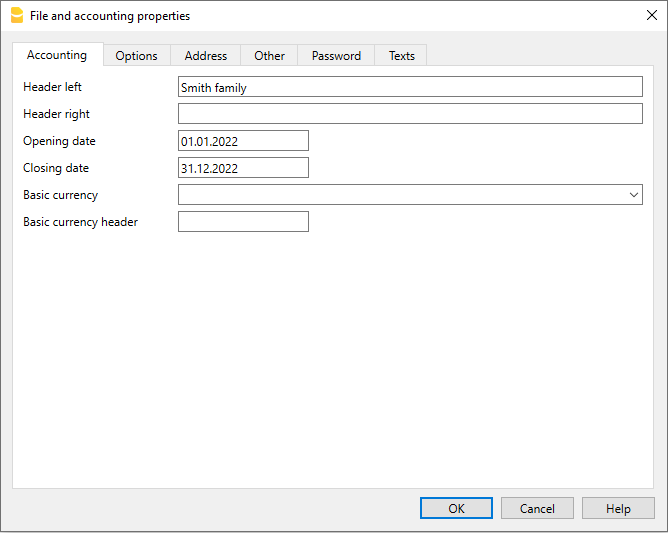
保存到磁盘
点击文件菜单 → 另存为的命令, 保存数据并给这个文件命名。操作系统会出现一个保存对话框。
- 建议使用公司名称及年份 ”公司-2020.ac2” 为文件名,将其与其它会计文件相区分。
- 可以根据需要保存多个会计文件,每个会计文件都可以独立命名。
- 您可以选择路径和支持 (保存到磁盘、U盘或云端)。
如果还希望将文档链接到当前年度的账户,则建议您为每个会计年度创建一个单独的目录,以便对所有文件进行分组。也请参见组织文件的页面。
插入账户的期初余额
在现金日记账的账户表中输入用户需要管理的账户,在期初列中输入初始金额。
点击操作菜单 → 年度账结转的命令切换到新年度,期初余额会自动结转。
不能输入多个账户,您需要使用收益&费用核算才可以。
自定义科目表
在科目表里, 用户可以根据需求自定义收入和费用的科目:
- 更改科目的账号
- 更改摘要
- 删除或添加科目
- 插入或删除子科目组
所有科目的余额将决定会计年度的结果(利润或亏损),因此不得包含任何余额。
添加新的科目
如果需要在已经存在的组里添加新的科目,请执行以下操作:
- 在组的总计之前插入一个空白行 (点击编辑菜单 → 插入行 ... 的命令)
- 在科目列中插入这个科目的代码或符号
- 插入对这个科目的说明
- 在所属组列中插入和其他科目归属于同一总组的相同代码。
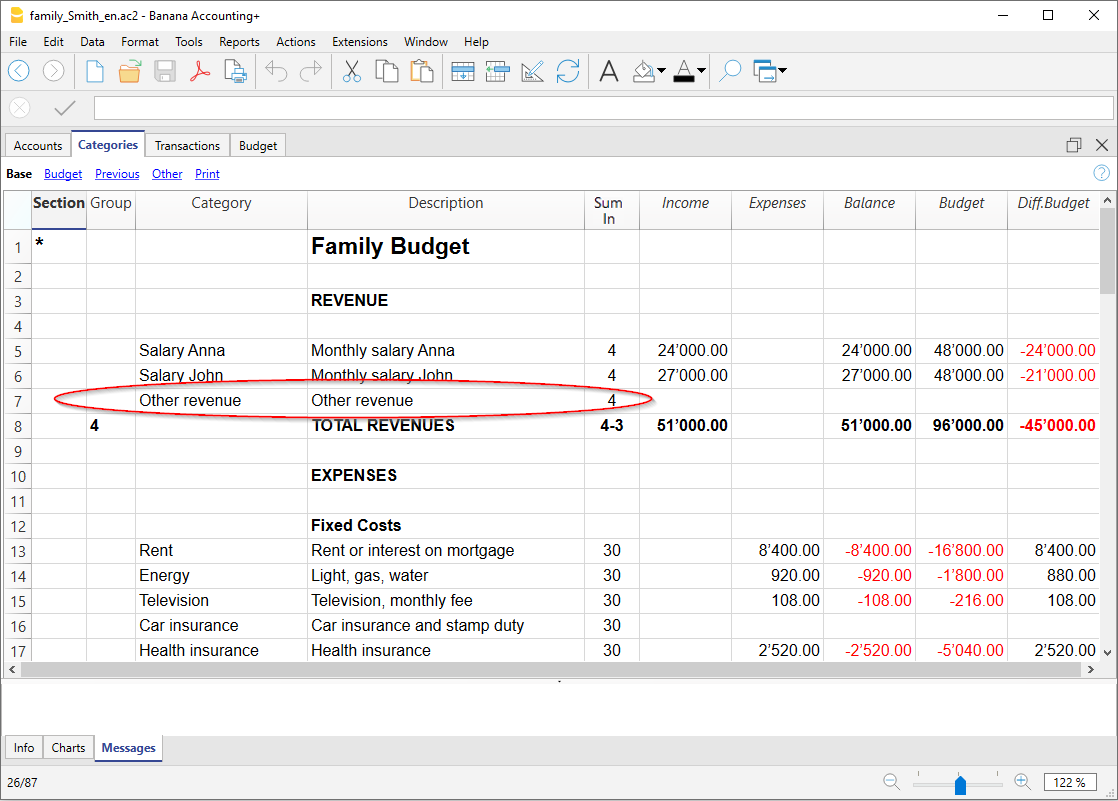
添加子组
要添加新的子组,请按照下列步骤操作:
- 在需要添加新的子组的地方插入一个空白的行 (点击编辑菜单 → 插入行 ... 的命令)
- 在总组列最后一个空白行输入一个数字或缩写(如下图所示的数字34)
- 在摘要列中输入对新的子组的描述
- 在所属组列输入组的总数 (如下例所示 3 - 总收入)。
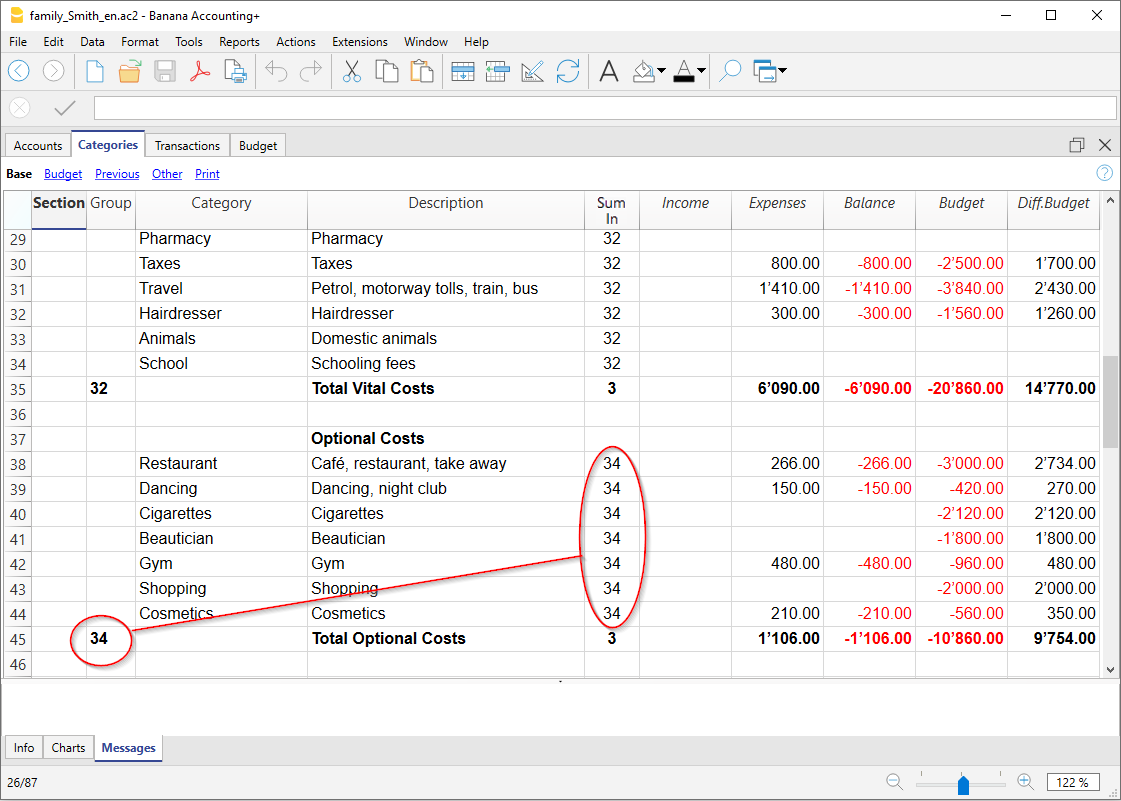
删除科目或子组
要删除类别或子组,您必须选择要删除的类别和子组的行,并从编辑菜单中选择删除行的命令。
发生业务
在发生业务表内,输入收入和费用的发生业务,并指明收入或费用的归属类别。
提高编辑会计凭证的速度
为了提高编辑会计凭证的速度,可以使用:
- 智能填充功能,系统自动完成输入过的数据。
- 经常性业务功能 (操作菜单), 将经常发生的业务存储在一个单独的表格中。
- 导入您的银行或邮局对账单。
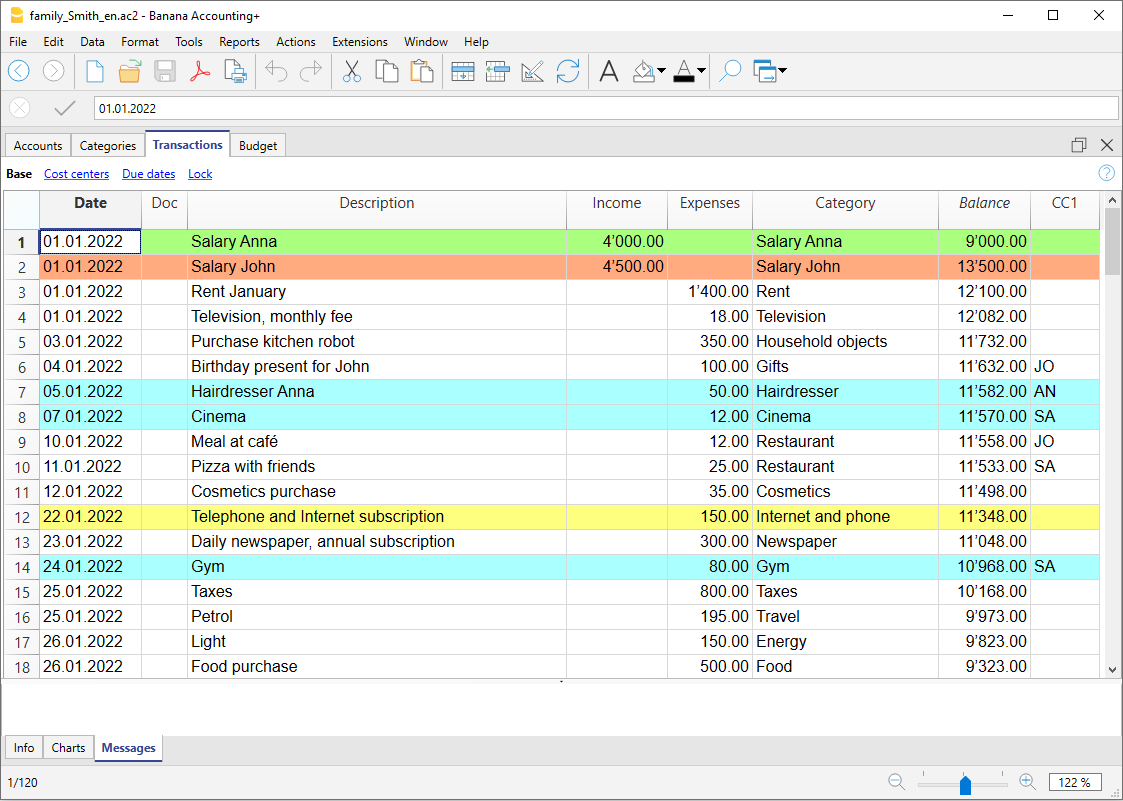
使余额列在发生业务表中可见
新的余额列是一个非常有用的功能:您可以立即看到任何存在的差额。
要使用余额列,您必须通过数据菜单 → 列设置的命令使其可见。
- 观看视频:确认会计差额的余额列 (英文)。
- 关于余额列的更多信息。
发生业务含增值税
为了输入含有增值税的发生业务,请按以下步骤操作:
账户或科目明细
账户或科目明细允许用户有一个与同一科目或组有关的会计分录列表。
- 要打开一个账户或科目明细,可以在账户单元格上单击一次,然后单击单元格右上角出现的蓝色小箭头。
- 要打开多个账户或科目明细,您需要点击报表菜单 → 会计报表的命令。
- 要按照发生业务表中的更改来更新账户或科目明细, 您必须单击位于账户报表右上角的两个圆形箭头符号。
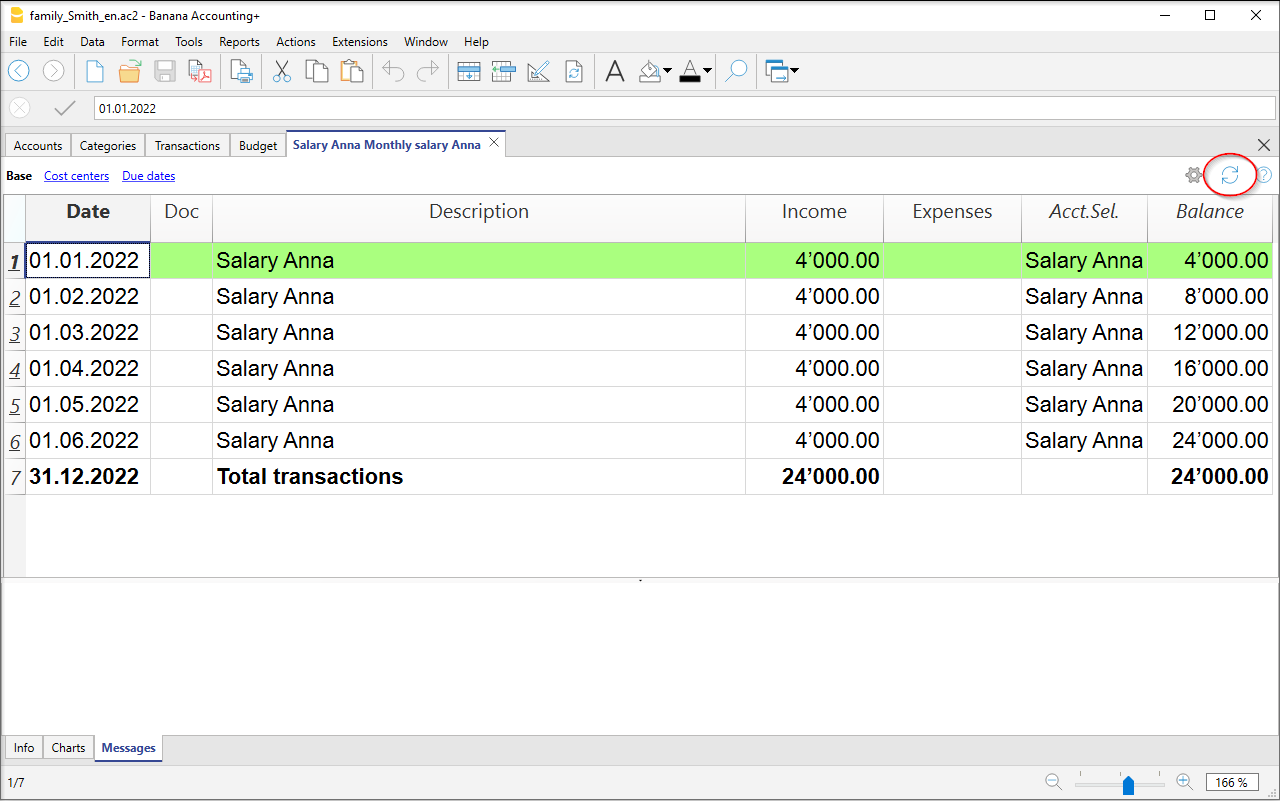
期间内的会计报表
要在选定的日期内打开一个科目明细,请点击报表菜单内的账户/科目明细命令,然后在时期选项卡中点击时期并输入选定的期间。
请查阅时期页面以获取更多的信息。
打印科目明细
要打印账户/科目明细, 请从任意一个(账户或发生业务)表中打开,并选择文件菜单下的打印即可。
要打印多个或所有的账户明细, 请点击报表1 菜单, 选择账户明细,并选择所需打印的账户 。窗口中的过滤功能可以选择科目,成本中心,部门,组等自动选项。
有关更多的信息,请参阅账户明细的页面。
生成报表
要浏览生成报表和按组生成报表, 点击报表菜单 → 生成资产负债/损益表或按组生成资产负债/损益表命令。也可以按时期获得报表。
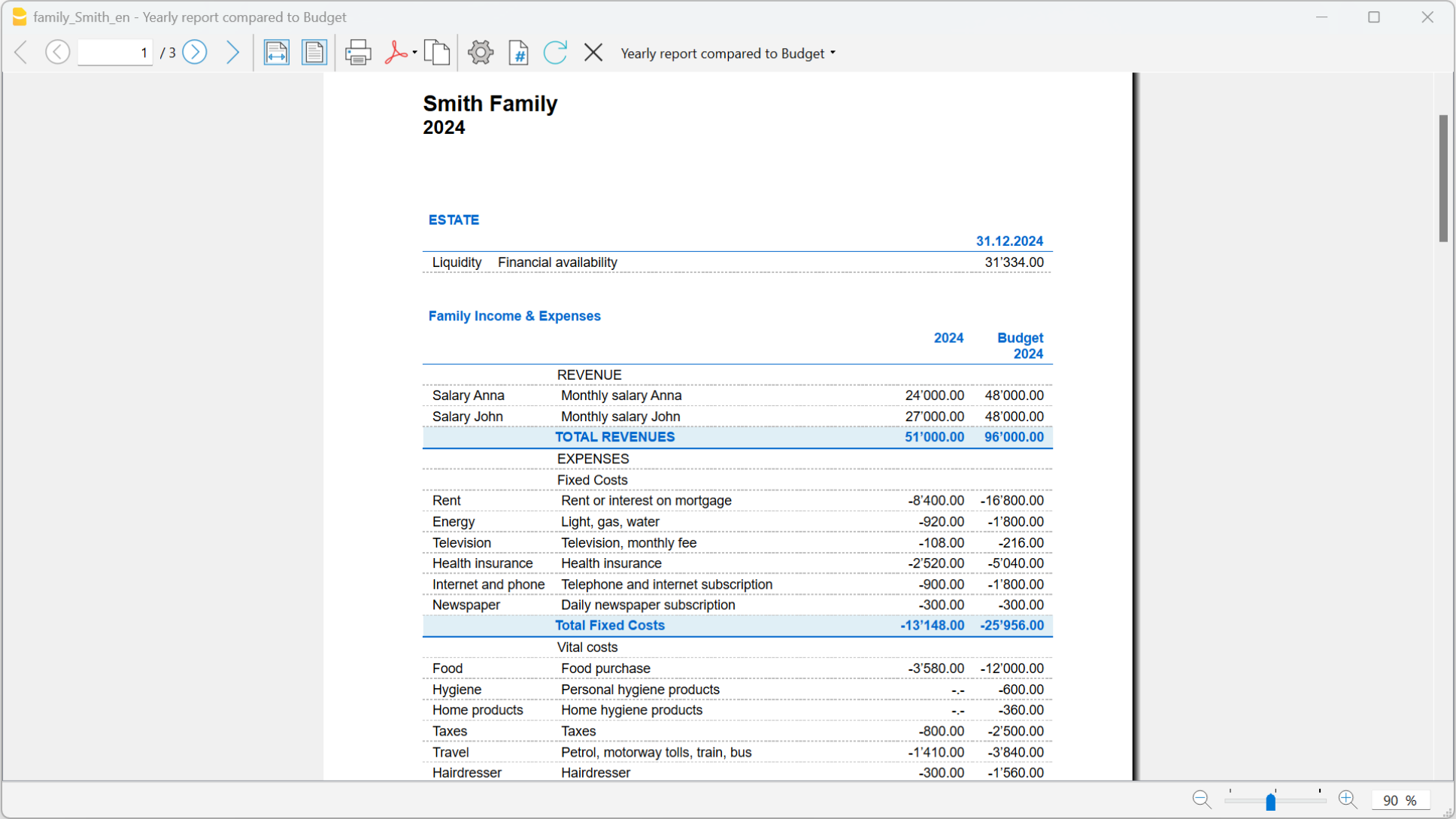
以PDF格式存档数据
在年度末,对会计数据进行更正和修改并结账后,可以从文件菜单下把所有的会计数据以创建PDF档案 的命令来存储。

预算
在开始新的会计年度之前,用户可以根据假定的费用和收入来创建一个预算表,以便掌控公司的财务和经济状况。
预算表可以通过两种不同的方式来设置:
- 从科目表的预算列。 每个账户的年度预算都会显示。
在这种情况下, 当用户从报表菜单中处理预算时,按组生成报表命令, 预算列显示与整年相关的数据。 - 需要使用工具栏菜单下的添加新功能命令来手动激活预算表 。
在预算表中,无论是收入还是费用,所有被输入的估价都是作为预算发生业务的。如果激活了这个表格,账户表中的预算栏则会自动失效。
考虑到年度和不同时期账户可能发生的变化,用户可以在预算表中设置一个详细的预算。
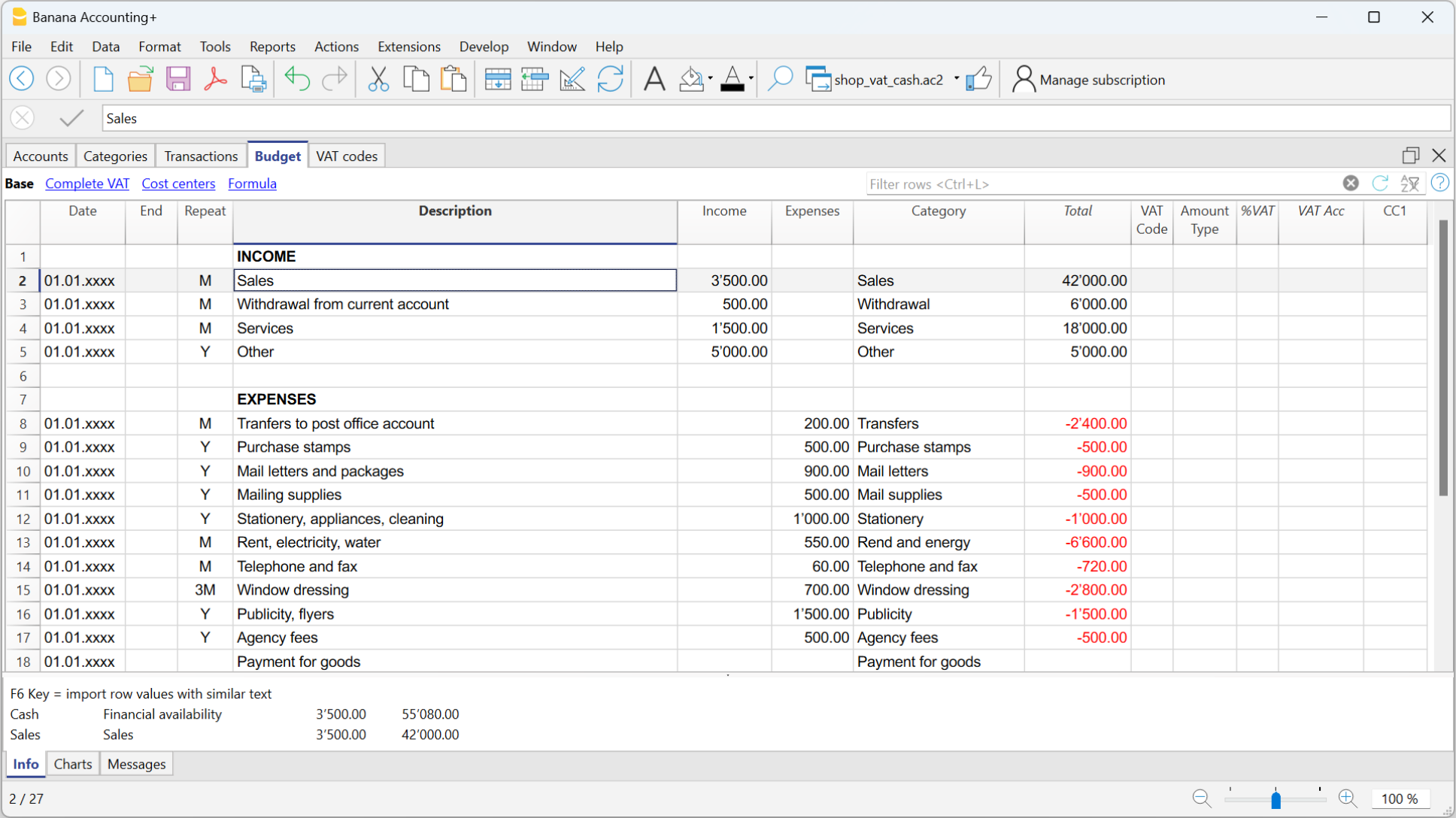
现金日记账的账户表
现金日记账的账户表只包含一个账户,不能添加其它账户。

账户表中的列
科目表中主要的列如下所示。列的显示会根据所选择的视图而改变。
您可以通过数据菜单 → 列设置的命令来添加其它软件中已设置的列以及您所需的列。
总组
该列为空。
账号
输入要管理的账户号码或代码 (现金、银行、邮局)。
摘要
对输入的账户进行描述。该摘要取自发生业务表的账户摘要列 (如果已显示的话)。
期初
只有在第一次使用新文件或第一次使用Banana财务会计软件时,才需要输入期初余额。自动开始新一年的会计账套,账户余额会自动更新。
收入
该列是受保护的列,并显示收入的余额。在每次输入后,余额都会自动更新。
支出
该列是受保护的列,并显示支出的余额。在每次输入后,余额都会自动更新。
余额
该列受到保护,并显示收入和支出之间的总余额。 在每次输入后,余额都会自动更新。
现金日记账的科目表
科目表内显示的是收入和支出的情况。
可以进行自由的设置:
- 支出和收入的科目。
- 任何的成本和利润中心。
- 总计组。
有关分组系统的更多信息,请参阅复式记账内总组的页面。
在示例中,有两个主要的分组:
- 总组 3 - 所有标有所属组3 (总费用) 科目的合计。
- 总组 4 - 所有标有所属组4 (总收入) 科目的合计。
- 总组 00 - 经营业绩是总组3和总组4 (总收入和总费用) 相加的合计。

科目表格内的列
科目表中主要的列如下所示。列的显示会根据所选择的视图而改变。
您可以通过数据菜单 → 列设置的命令来添加其它软件中已设置的列以及您所需的列。
类
在输入标题的行中插入一个星号,然后在按组生成报告中将其分组。
(在我们的例子中,星号要被输入在经营业绩收入标题的一行)。
如果除了收支之外还提供其它的部分,例如成本和利润中心,则可以在类一列的标题行中输入另一个星号。更多详细信息请参见类的页面。
总组
输入与在所属组列中为每个科目所输入的相同的数字或代码。用于总计属于同一所属组的所有科目的数量 (在示例中,总组3是所有标有所属组3 - 总费用科目的合计,总组4是所有标有所属组4 - 总收入科目的合计)。
摘要
输入用来标识收入和支出的描述。该摘要自动取自发生业务表的账户摘要列 (如果已显示的话)。
总和 (所属组)
表示一个组的代码,以便程序合计该组中的行的数量。
在 Banana财务会计+ 中使用“总和”作为在表格中显示的列标题。
列的名称仍为所属组,以保持与之前版本的兼容性。
每个科目都有一个标识号 (可以是数字,代码或文字),该标识号用于定义在哪个总组中进行汇总 (在我们的示例中,所有收入科目均为总和(所属组)4,因为它们将在组4中总计,即总收入)。
收入
该列是受保护的列,并显示收入的余额。在每次输入后,余额都会自动更新。
支出
该列是受保护的列,并显示支出的余额。在每次输入后,余额都会自动更新。
余额
该列受到保护,并显示收入和支出之间的总余额。 在每次输入后,余额都会自动更新。
期初余额 | 现金日记账
开始使用Banana财务会计时的期初余额
首次使用Banana财务会计创建新文件时,必须在账户表中的期初列手动输入期初余额。
当转到新年账套的时候,要使用年度账结转命令,Banana所有的财务报表都可以自动生成期初余额。

会计年度内开始使用Banana财务会计
如果您开始新的会计工作,接管使用其它程序已经完成的工作,则有两种可能性:
- 从年初开始进行会计核算,通过输入年初的期初余额 (账户表,期初列) 和以前已经用其它程序登记的会计发生业务 (发生业务表) ,因此,所有的会计明细都可以放在一个文件中。(另请参阅从其它会计软件传输数据) 。
- 从会计被恢复的日期开始:
- 输入期初余额 (账户表,期初列) ,接管其它会计的金额。
除了在账户表中输入现金的期初余额外,还需要在科目表中输入收入 (正数) 和费用 (负数) 的余额。 - 在发生业务表中输入新的会计发生业务。
- 输入期初余额 (账户表,期初列) ,接管其它会计的金额。
上一年度的余额
如果您是通过接管现有会计来开始新的会计,并且希望把上一年的金额显示在打印输出中,则需要在账户表的上期视图中,输入上年列的余额:
- 输入上年现金的期末余额 (账户表) 。
- 输入上年费用的期末余额 (科目表) 。
- 输入上年收入的最终余额 (在金额的前面插入负号) 。

创建新年账套
当您开始新的一年账套时,该程序可以把期初余额自动结转到下一年。
查阅创建新年账套课程。
打印期初余额
要打印期初余额:
- 要打印表的内容,请使用打印预览命令,选择资产负债表中的行。
- 也可以使用打印输出,并将其设置为仅打印资产负债表的部分和期初列。
现金日记账的预算表
Create new year
It is possible to transition to the new year automatically in the following ways:
- Open the file of the year that has just ended and from the Actions menu > Create new year.
- Confirm the basic file Properties.
- Save the file with a new name.
- The account, carrying over the initial balance.
- The categories are carried over without bringing an initial balance, as they start from zero, to determine the operating result of the new year.
发生业务
在发生业务表中输入会计发生业务。
有关现金日记账发生业务表中使用的列的更多信息,请参阅发生业务 (收益 & 费用核算) 页面。
对于每个操作,请输入以下内容:
- 日期。
- 记账凭证号。
- 摘要。
- 收入金额和费用金额。
- 在科目表中记录有关收入和费用的科目。
- 如果发生业务需要缴纳增值税,则在增值税代码列中输入增值税代码。
增值税代码罗列在增值税代码表中。
加快发生业务的记录
为了加快记录发生业务,您可以使用:
不含增值税的发生业务示例

包含增值税的发生业务示例

账户/科目明细
要显示会计科目的条目,请单击一次单元格右上角的蓝色小箭头。
在科目表中显示的条目与在发生业务表中显示的条目相似。
当添加新的发生业务或更改发生业务时 (在发生业务表中) ,可以通过单击位于窗口右侧的更新符号 (蓝色的两个圆形箭头) ,来更新科目明细。

打印输出
即时信息
账户科目明细表中已显示账户余额,收益和费用余额。
每录入一笔发生业务,余额都会自动调整,无需运行报告,可以简单的显示账户或科目表。
高级打印输出
所有的打印均从报表菜单运行,不同的打印功能位于以下菜单:
-
日记账 - 用于选定时期的命令。可以显示及打印整个表格,也可以仅显示及打印指定的时间段。
-
账户/科目明细 - 账户/科目明细。在这里可以选择所有的明细或自定义您的选择。
在时期选项中选择时间段并在选项中单击所需的设置。打印设置可以在自定义选项中被保存,无需重新定义便可以恢复它们。 -
生成资产负债/损益表 - 生成报表命令。可以打印选定的时期,并且可能包含各种选项和自定义。
-
按组生成资产负债/损益表 - 按组生成报表命令。可以打印选定的时期,并且可能包含各种选项和自定义。
-
会计报表 - 账户报告命令。所需选项显示在账户表中。报告可以是当前的,以前时期的或是以前年份的,每个时期都可以包含细分,并且可以保存自定义设置。
按组生成资产负债/损益表的打印输出示例

账户/科目明细 - 现金日记账
账户或科目明细对应于分类账,并允许您拥有关于同一账户、科目、成本中心、分部或组的会计条目的完整列表。
打开账户明细
有两种方法可以打开和打印账户明细或科目明细。
第一种方法
当您想要查看和打印所有或多个账户/科目明细的时候,建议使用此方法。
- 点击报表菜单 → 账户/科目明细

之后会出现一个对话框,里面包含以下几个部分。
要了解各部分的详细信息,请点击相应的链接。
第二种方法
当您只需要在表格中一次打开一个明细时,可以使用这种方法。
- 点击选择包含账户、科目或组号单元格内右上角出现的小符号。

更新账户明细
账户或科目的明细显示的都是当前的数据,在请求的当下进行的计算。如果在发生业务表中更改或添加了发生业务,不会同时更新账户明细。
要想在做出更改之后更新相应的账户明细,必须再次点击账户/科目明细的命令。或者,如果该账户明细仍处于打开的状态,请单击下图所示的符号进行刷新 ![]() 。
。

附注信息
在账户、科目或组的明细中不能更改数据。在账户明细中,通过双击行号,程序会切换到发生业务或预算表中的相应行。
已选账户的列
点击数据菜单 → 列设置命令,在跳出的窗口中选择添加已选账户,在此列中会显示发生变动的账户。
当您得到一个或多个账户、科目、组和部门的账户标签时,您可以看到具体使用了哪个账户。

组或类的明细
在一个组或类的明细中,对属于所选组或类的账户的所有记录进行了分组。
在已选账户的列中,可以显示组或类的账户或类别。

预算的账户明细
如果在预算表格内 (通过工具栏菜单 → 添加/删除功能的命令 → 添加预算表格) 输入了预估的发生业务,之后便可以查看预算的账户明细或组的明细:
- 报表菜单 → 账户/科目明细的命令 → 激活预算交易的选项

打印分类账 (账户明细)
打印明细:
- 点击报表菜单 → 账户/科目明细的命令。
- 通过点击过滤的选项,可以自动选择所要打印的账户明细 (例如,仅打印账户,成本中心或部门)。
- 在时期,选项,自定义的各个选项标签中,激活所需的功能 (例如,自选时间段,每页一个账户,等等)。
- 设置所需选项后,单击确定。
所选的账户明细将出现在屏幕上。如需打印,请点击文件菜单 → 打印的命令。
在账户明细中插入商标 (Logo)
从 Banana财务会计软件9开始,您可以在打印的账户明细中插入商标 (Logo)。
在创建账户明细后,按以下步骤进行:
- 点击报表菜单 → 账户/科目明细的命令。
- 文件菜单 → 打印预览的命令。
- 点击页面设置命令的图标,然后在跳出的窗口中,在 Logo(商标) 一栏中对其进行更改。
更多详细的信息可在设置Logo/商标的页面查看。
保存设置
如果您需要经常打印某些账户的明细,例如所有的销售明细,那么创建一个特殊的自定义设置是很有用的:
- 点击报表菜单 → 账户/科目明细的命令 → 自定义的标签。
- 点击新建的选项。
- 在摘要中输入名称,例如 "销售账户"。
- 选择您要打印的账户。
- 点击文件菜单 → 页面设置的命令,您可以编辑页边距和其它页面的设置。
每当您需要打印账户的时候,可以选择您创建的自定义。
分期日记账 - 现金日记账
日记账
如同Banana财务会计软件内所有其它的应用程序一样,在现金日记账内的发生业务,也是要输入在发生业务表中。如果您想打印日记账 (所有动向的列表),您可以通过以下方式进行操作:
- 打开发生业务表,点击打印预览图标;然后点击打印图标。
- 打开发生业务表,点击文件菜单 → 打印预览的命令 → 打印的图标。
- 点击报表菜单 → 分期日记账... 的命令。
分期日记账
点击报表菜单 → 分期日记账的命令,可以打印整个时期或选定时期内的日记账,您只需输入时期的开始和结束日期。
生成报表
生成报表的信息与收益&费用划算生成报表页面的信息相同。
按组生成的报表
按组生成报表的信息与收益&费用核算按组生成报表的页面信息相同。
会计报表
现金日记账会计报表的信息与收益&费用核算会计报表页面的信息相同。
增值税报告 (仅适用于具有增值税选项的文件)

欲了解增值税报告的信息可点击查看增值税报告的页面。
XBRL report
XBRL Script Param
会计职能
Customising the Transactions Table
The Transactions table is the hub of accounting and can be customised to support a multitude of functions, such as entering quantities and prices, VAT, cost and profit centres and much more.
The table can be customised by displaying or adding columns, so that certain functions are only activated when needed.

Default settings
The Transactions table is set up with standard columns, such as Date, Description, etc., which are already visible when the file is opened. The user can decide which columns to make visible and customise with the command from the menu Data > Columns setup.
There are specific columns for the type of file opened. For example, in double-entry accounting, there are Debit and Credit columns, whereas in Income and Expense accounting, there are Account and Category columns.
The columns common to all accounts are fully explained on the page Columns of the transactions table - Double-entry, as listed:
- Columns for entering different dates
Currency date, document date, due date or estimated date - Documents
Columns to insert references to documents or protocol. - Remarks and observations
To add additional information of all kinds. - Links to digital documents
To immediately display the movement receipts. - Document type.
To indicate the type of entry (e.g. 01 means opening balance.) - Invoice number
- Cost and Profit centers
To subdivide costs and revenues into specific accounts for projects or other - Segments
To obtain branch or business sector reports.
Here listed the columns only present in certain types of accounts:
- VAT management
Columns only present in accounts with VAT. - Multi-currency accounting
Columns only present in double-entry accounting with multi-currency.
Customising the display
You can adapt the table display to your specific needs, as follows:
- With the command Data > Column setup
- By changing the width and formatting of columns.
- By changing the order in which columns are displayed.
- By making visible or hiding columns already present.
- By creating or modifying new views with display settings (Tables setup)
Adding additional columns
You can add additional columns according to your needs. The options are:
- Add preset columns with specific functionalities
For example, columns for quantities, unit price (as explained in the next section). - Add free columns (Data > Columns setup)
To insert any other information required. - Add columns and link them to tables added by the user
You can add additional tables, e.g. the Projects table, and then create a column where you can enter the name of the project.
Additional columns quantities and prices
You can enter quantities and prices directly in the accounting file.
Specific columns are displayed from the menu Tools > Add / Remove Functionality. The following columns are added in bulk:
- Article identifier
Which is linked to the Items table - Quantity. A numerical value
- Unit price
- Descriptive quantity.
If you enter a value in the quantity or price column, the programme automatically calculates the amount by multiplying the two values.
These columns can be used for various purposes:
- Manage quantities and prices for cost accounting.
- Specify the elements of an invoice.
- Enter the movements of items indicated in the Items table or to manage the purchase and sale of securities (see Portfolio extension).
Link to the Items table
The Items table is a kind of mini-warehouse integrated into the accounting , where:
- You can enter the list of products, quantities and prices.
- When you enter an item in a line in the transactions table, the programme automatically takes over the description and sales price.
- If you enter transactions in the Transactions table by entering quantities, the programme updates the current quantity in the Items table.
Additional Payment Management Columns
They are added from the menu Tools > Add / Remove Functionality
Please refer to the explanation in the Payment Management page.
Additional columns end date, repeat
You can also add specific columns to insert automatic movements in the Recurring Transactions table.
They are added from the menu Tools > Add / Remove Functionalities
Please refer to the explanation Automatic Transactions.
Recurring Transactions table
The Recurring Transactions table has the same columns and arrangements as the Transactions table. If you change the display of columns in the Recurring Transactions table, this will also be changed in the Recurring Transactions table.
The grouping system in Banana Accounting+
Banana Accounting's grouping system is used to totalise the amounts of accounts and groups quickly and easily. The programme gives you maximum flexibility to create as many levels of totalling as you want.
Grouping is a very powerful tool for calculating totals automatically.
Where it is used
- In the Accounts and Categories tables to define the structure of the Balance sheet and the Profit & Loss Statement.
- In the VAT Codes table to group VAT codes
- In the Items table in the Stock Application.
- In the Items table in the Fixed asset register Application.
▶ Video: Grouping and totalling system
How it works
Grouping is always based on two columns:
- The Group column, where group identifiers are indicated, which may be textual or numeric.
- The column Sum In, where for each account or group row the Totalisation Group is indicated.
Each group row is a total row, where:
- Group balances are the sum of the rows that contain the group name in the Sum In column.
- The programme calculates the totals of all columns containing amounts (type Amount), both the predefined ones (Opening, Balance, etc.) and those added manually.
Grouping allows the creation of many levels of totalisation.
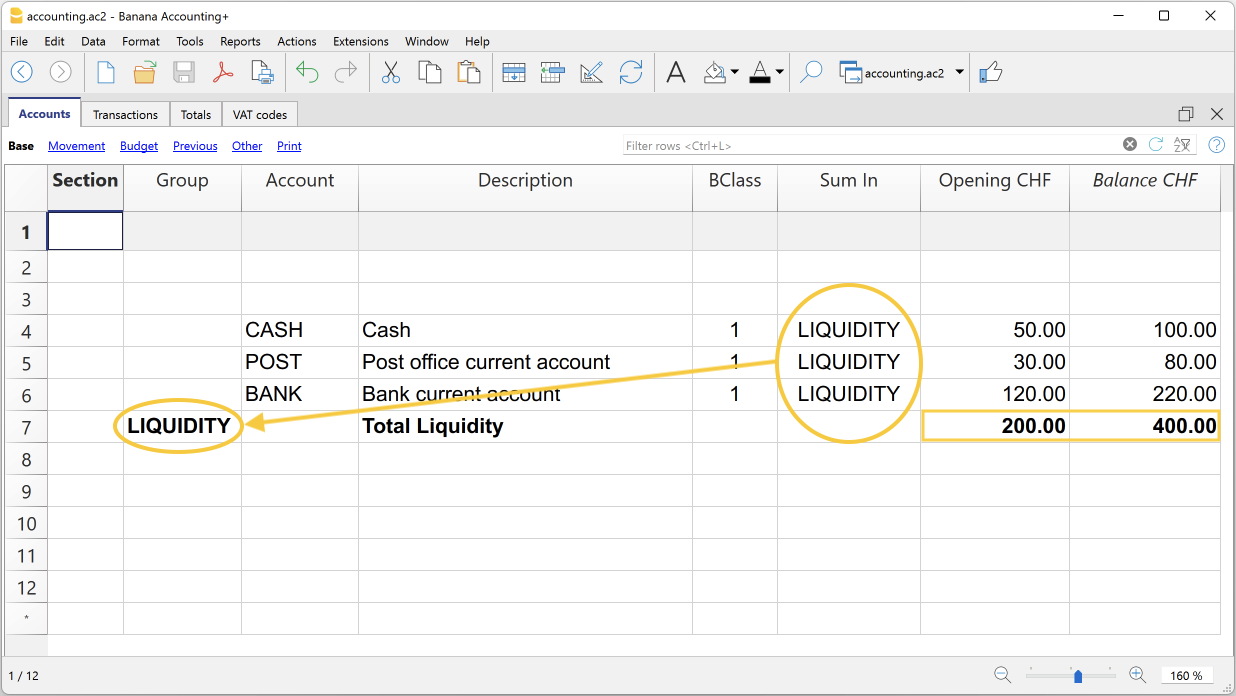
The logic of the programme
To understand the logic, let us present an example of a small part of the chart of accounts. For the accounts Cash, Post and Bank we create the Liquidity group:
- In the line below the liquidity accounts, in the Group column, enter the name of the Liquidity group.
- In the Description column, you enter the description of the group.
- In order for the programme to be able to update the balances in the liquidity group, it must be indicated which accounts are to be totalled.
In the Sum In column of the Cash, Post and Bank account, the name of the cash group is entered. The balances of the group are updated immediately.
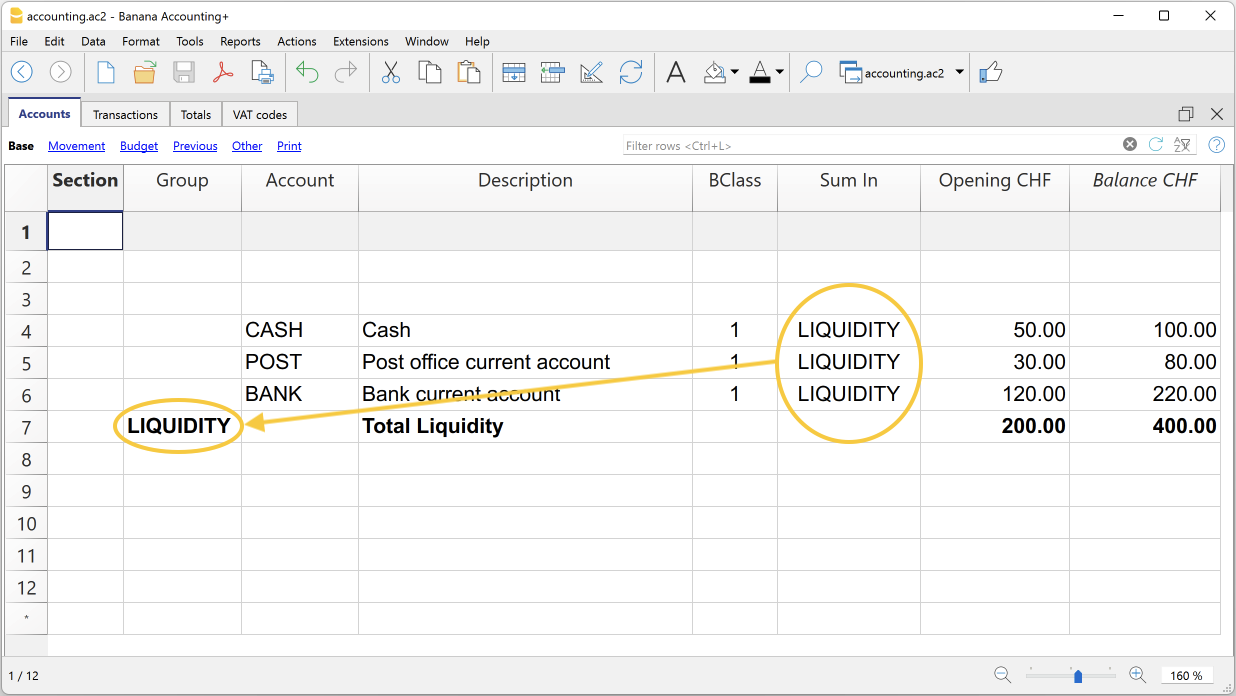
Using the same logic, we can also group groups. In fact, groups can also be totalled into other groups at a higher level.
Suppose we add a group into which to group and then total the Liquidity group.
- In the line below the Liquidity group, in the Group column, the name of the Assets group is entered.
- In the Description column, you enter the description of the group.
- In order for the programme to be able to update the balances in the Assets group, it must be indicated which groups are to be totalled.
In the Sum In column of the Liquidity group, the name of the Assets group is entered. The group's balances are updated immediately.
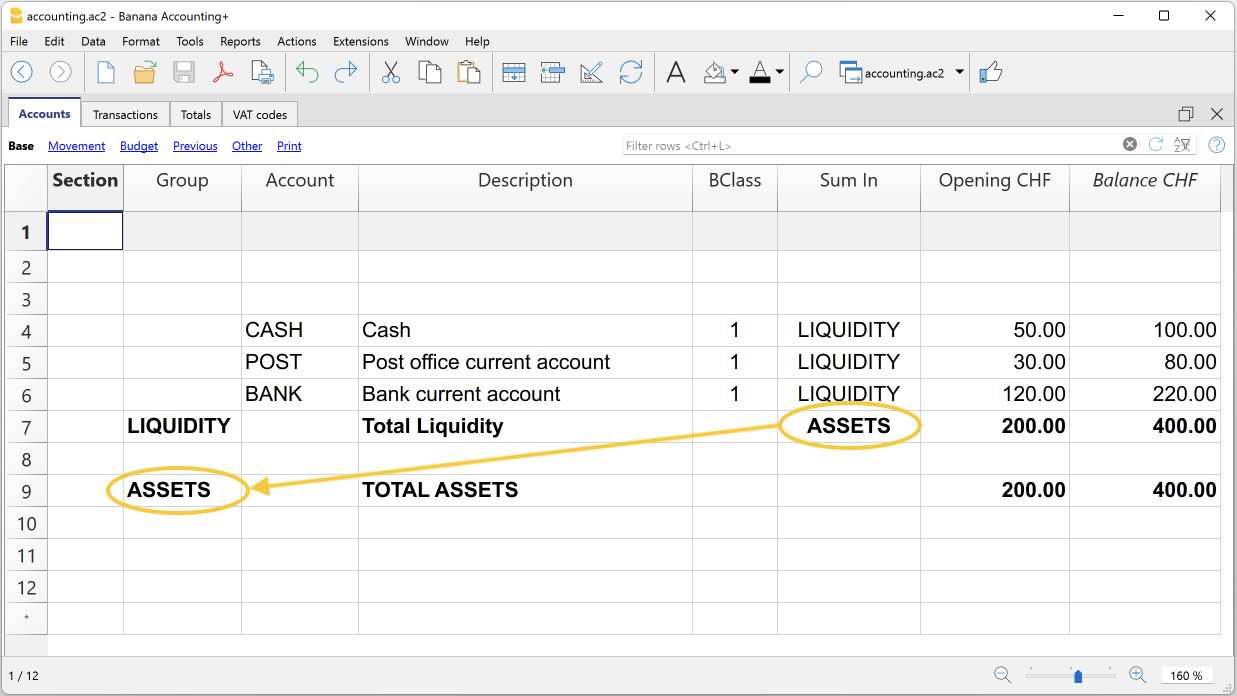
Following this logic, it is possible to create a structure with groups and subgroups for the entire chart of accounts, in order to create charts of accounts suitable for any specific country and requirement.
The exact same logic can also be applied for grouping VAT codes in the VAT Codes table, and also for grouping items in the Items table of the Warehouse and Fixed asset register.
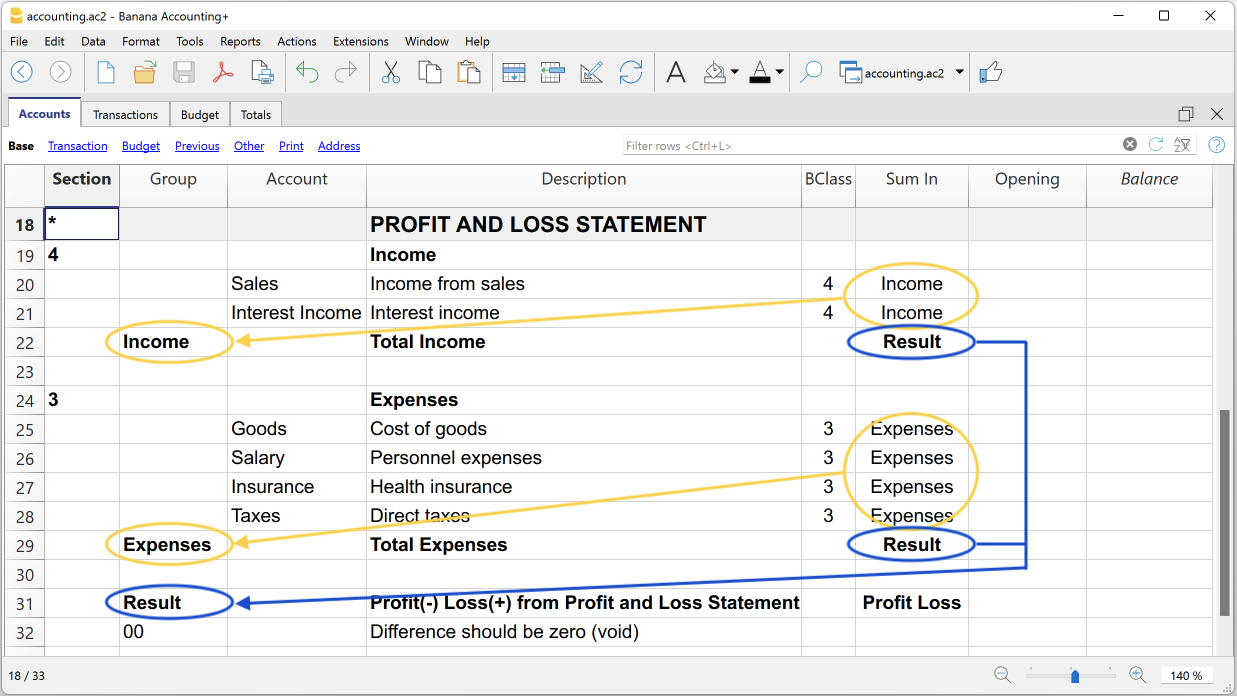
Extensive use of the totalisation system
The totalisation system is very flexible:
- Accounts and groups can be added together in a group.
- Title texts can be assigned the group to which they belong.
- Any kind of numbering (numerical and/or letter) can be used.
- Up to 100 totalisation levels can be created.
- Group totalisation is independent of the sequence of rows:
- The total row can be defined before and after the account or group rows.
- The total row can also be defined in a completely detached position from the account and group rows, as in the case of the Accounts Payable / Suppliers ledger.
- The same account cannot be totalled in two Groups at the same time.
- The system is also used to total the Cost Centres and Segments.
The totalisation of amount columns
The calculation procedure totals the columns of type amount.
- The amount columns defined by the system are totalled.
- The amount columns added by the user are totalled.
The calculation sequence
The programme calculates totals as follows:
- Clears the column amounts of the Group rows.
- Adds up the amounts of the Accounts rows in the Group rows (first level of calculation).
- Adds up the balance of the Group rows in the higher level Groups.
Repeats the operation until all levels are calculated.
When a Group is totalled in a lower level Group, an infinite error loop is created.
Error checking and reporting
When creating groupings, the programme checks and reports any errors so that they can be corrected immediately.
When a non-existent group has been indicated in the Sum In column, the programme reports the error 'Group not found'. In this case it is sufficient to:
- Create the group in the Group column.
- Recalculate accounting with the command Check and recalculate accounting
- Recalculate all totals with the command Recalculate totals.
Rename groups
With the Rename command, existing group names can be renamed automatically, without having to manually change the matches in the Group and Sum In columns.
Printouts
When printing the Balance Sheet, Profit and Loss Statement or other reports that contain groupings, the printout shows the order of the groupings as they have been set in the various tables.
客户子菜单
客户登记以及检查未支付的发票
在会计文件中,您可以直接:
其它可供使用的功能有:
设置及使用客户和发票功能
附注信息
- 多币种账户:报告基于客户账户的币种余额; 可能的汇率差异将不予考虑。
在已开具发票表中,还列出了汇率差异的记录,而在其他打印中,仅使用了客户的货币金额。 - 摘要列将为每个发票复制记录的第一行。
- 对于基于收到现金的会计文件,您可以在成本中心设置客户登记。
示例文件
地址簿 | 客户/供应商登记 | 合作伙伴
在账户表的地址视图中,有一些列用于管理客户、供应商或会员的地址。
为了管理账单、提醒和控制收付,地址数据是必不可少的:

在账户表中,该命令将添加:
- 地址视图,显示用于输入地址数据的列。
要改变列的显示或排列,请使用列设置命令。
地址视图的列

名字称谓
插入礼貌用语 (先生、太太、医生或其他) 。
名
客户、供应商或合作伙伴的名字。
姓
客户、供应商或合作伙伴的姓氏。
组织名称
输入公司、协会的名称。
街道
客户、供应商或合作伙伴所在的街道。
地址的额外信息
输入其它地址数据的列,如邮政信箱,或输入一个很长的地址。
邮政编码
邮政/ZIP编码。
所在地
客户、供应商或合作伙伴所在的城市。
国家
城市所在的国家。
国家代码
国家编码。
语言
您可以为每个客户、供应商或合作伙伴账户定义语言。这使您可以用他们的语言查看和打印文件 (例如,发票) 。
说明:
- de - 德语
- fr - 法语
- it - 意大利语
- en - 英语
- es - 西班牙语
- nl - 荷兰语
- zh - 中文
- pt - 葡萄牙语
- ru - 俄语
主要电话
固定电话号码。
手机
手机电话号码。
传真
传真号码。
工作电子邮件
电子邮件地址。
网站
客户、供应商、协会的网站地址。
出生日期
客户、供应商、协会的出生日期。
几日后的付款期限
输入的天数,在此天数内必须进行收款、付款。
信贷限额
如果是贷方,则注明贷方限额,如果是供应商,则注明借方限额。
银行名称
客户、供应商或合作伙伴的银行名称。
国际银行账户号码
客户、供应商或合作伙伴银行的IBAN号码。
银行清算
客户银行、供应商或股东的识别代码。
营业额管理 (权责发生制)
介绍
Banana财务会计软件允许您以权责发生制(Accrual Basis) 或收付现实制(Cash Basis)两种方式管理账户以及客户和供应商发票。
以下介绍如何为每位单独的客户和一组客户设置独立的账户,以便用户可以为每位客户提供单独的发票清单。
如果用户只有几张发票,并且不想保留客户的详细信息,则可以使用一个账户来记录所有客户的发票。发票清单将适用于所有客户,而不是针对于独立的客户。
设置客户登记
账户和/或客户组可以直接设置为账户表中资产部分的常规账户。
也可以为客户账户创建一个单独的部分。这样,只有客户组的总数会显示在资产中,而所有的客户账户都会出现在客户登记中。
为了在一个单独的部分创建客户登记,需要在会计科目表的末尾添加以下内容:
- 一个 * 号 (标题) (查看类);
- 在客户的类一列中输入 01 (查看类);
- 客户的账户 (查看添加一个新的账户)。每个客户将在会计科目表中分配一行和一个他/她的单一账号。您可以自由选择账号 (查看账户),但建议仅使用数字,尤其是在管理付款时。
- 汇总所有客户账户的组。
- 反过来,该组被汇总到资产中的一个组中。

- 总客户将被归在号码为110A的总组中;
注意:如果預付款項將由客戶記錄並顯示在發票上,則類型列中的單元格必須保持為空。 - 在总组中所使用的相同的号码或代号(110A),也必须使用在资产总组的列中,在与总客户相对应的行中
- 您可以自由的选择组的号码 (查看总组)。

记录已开具的发票
通过在相应的列中输入以下数据来登记已发出的发票:
- 发票的日期和任何文件编号。
- 发票号码 - 在发票一列中输入发票号码是非常重要的,因为它被用来自动处理各种客户报告,并在记录付款时自动关闭客户的未结发票。
- 客户借方账户和收入贷方账户。
- 与销售对应的增值税代码。

记录付款情况
通过在相应的列中输入以下数据来记录客户发票的收取情况:
- 在日期一列中,输入收取发票的日期。
- 在类型一列中输入11 (客户付款)。
- 在发票一列中,输入已付发票的编号。
- 通过双击单元格,程序会显示未结清发票的列表。
或者,点击F2键。如果F2键不起作用,通过进入客户名单的组别,点击报表菜单 → 客户 → 设置,激活客户设置。 - 选择收到的发票编号。程序自动输入:
- 在摘要列中,是对付款的描述。
- 在贷方列中,是客户的账户。
- 在金额列中,是发票的金额。
- 通过双击单元格,程序会显示未结清发票的列表。
- 在借方列中,手动输入对应方 (收取金额的银行账户)。

记录借方票据
为了从最初的发票中扣除该金额,必须使用相同的发票号码。
- 如果调整文件 (例如借方单据) 有不同的编号,您仍然需要保留这个编号,请将这个编号写在另一列,例如原始文件。
- 增值税代码前面必须有负号"-",这样增值税操作才会反过来,或者对借方票据使用特定的增值税代码 (在增值税代码表中设置)。
请注意:要打印寄给客户的借据,必须在文件类型: 12列中注明,请参阅输入信用票据的页面信息。
现金会计 (收付实现制)
即使在使用现金法时,也可以像成本和利润中心那样管理客户/供应商登记。
- 要设置客户和供应商分类账,我们建议使用CC3成本中心 (账户前面有分号 ";") 。
- 从菜单报表 → 客户 → 设置中设置客户组。
对于所有管理现金收入增值税的瑞士用户来说,这种设置是管理增值税的最佳方式。
使用此设置,成本中心的余额将不会出现在资产负债表中,但您仍然可以获得所有的数据和报表供内部使用。

记录发票的开具情况
在开具发票时,请按以下方式记录:
- 在日期列中,输入发票的日期。
- 在文件列中,如果有的话,输入文件编号。
- 在发票列中,输入发票号码。
- 在摘要列中,输入描述。
- 在借方、贷方和增值税代码列中,不要输入任何数据。
- 在金额列中,输入总金额,不含任何增值税代码。
在现金管理的情况下,增值税代码在收取发票时被记录。 - 在CC3 (成本中心3) 的列中,输入客户的CC3 (成本中心3) 账户,不要使用 ";" (例如10004)。
记录发票的支付情况
当您收取发票时,请按如下方式记录:
- 在日期列中,输入收取发票的日期。
- 在文件列中,如果有的话,输入文件编号。
- 在发票列中,输入收取的发票号码。
- 在摘要列中,输入描述。
- 在借方列中,输入银行账户 (或其它现金账户)。
- 在贷方列中,输入与发票对应的收入账户。
- 在金额列中,输入总金额。
- 在增值税代码列中,输入开具发票的销售或服务的增值税代码。
- 在CC3 (成本中心3) 的列中,输入客户的CC3 (成本中心3) 账户,不要使用 ";",并在账户前面加上负号"-"(例如:-10004)。

可以在使用现金方法的客户和供应商页面上找到更多信息。
客户设置
为了激活客户菜单中的选项,您需要通过报表菜单→客户→设置的命令来设置客户组。
如果在客户菜单的设置中没有该组的指示,所有的功能都被禁用。
接下来的页面内容对客户和供应商的功能都是相同的。
下面解释与客户有关的功能,但也适用于供应商的功能。

总的
组或账户
选择包含客户或供应商列表的通用组或账户。该组或账户需要已经存在于账户表中。
有关客户或供应商设置的进一步详情,请参见:
发票到期 (天数)
程序使用以下优先级顺序来计算发票到期天数:
- 到期日(如果您现在输入到发生业务中)
如果同一发票号码有多个日期,则以最近的日期为准。 - 如果在账户表的付款期限列中指定了天数,则交易日期将增加设置的天数。
- 交易日期按照对话框中设置的天数递增。
包含往年的发生业务
- 如果为0,则程序将不显示上一年的发票,而仅显示客户账户的期初余额。
- 如果为1,则程序还将在客户卡中包含上一年的发票。
- 如果大于等于2,则程序还将在客户卡中包含前几年的发票。
高级

链接至发票文件
您可以在链接至发票区域插入一个链接到发票的文件(pdf,doc或其他)。如果在发生业务表中插入了链接,并且在发票列输入了发票编号,则程序将打开该文档,使您可以访问其中包含的所有数据。
链接可以包含:
- <DocInvoice> XML名称或者是包含在<>之间的另一列的名称;
如果您使用 "<DocInvoice>.pdf" 的命令,您所处行的发票号为100,程序会尝试打开 "100.pdf" 的文件。您也可以在文件名前加上一个目录的名字; -
您可以使用任何文件扩展名。但是这个扩展名必须包含在“安全的文件扩展名”列表中 (您需要点击工具栏菜单中的基本设置命令, 然后在跳出的软件系统选项窗口中选择高级标签,在文件扩展名一项中添加安全的扩展名);
- 也可以在该字段名称之前指示一个路径,其包含要被打开的文档的名称;
- 通过链接 "c:\temp\<DocInvoice>.pdf",以及发票号码100,程序会打开文件 “c:\temp\100.pdf”。
-
目录的名称与该文件所在的目录是相对的。
自动完成付款的替代文本 (支付%1)。
输入发票的付款可以通过自动完成付款来促进,可以通过发生业务表中发票字段的F2键来激活。
自动完成输入的列,如发票号码、摘要、金额、账户。在摘要列中,可以编辑 "付款 "的文字,后面是发票第一行的摘要 (%1),指示所需的文字。
发票的四舍五入 (基准货币)
指明发票总额四舍五入的最低金额。 例如: 0.01 将发票总额四舍五入为美分,0.10 舍入为 10 美分。
如果该字段为空,则以 CHF 为单位的发票总额四舍五入到 5 美分。对于其他货币,四舍五入到最接近的百分之一。
禁用自动填写发票数据的功能
当账目中有很多发生业务时,这个选项通常会被停用,而且数据输入会因为在发生业务表的发票字段中显示未结清的发票清单而变慢。
打开发票文件
- 将自己定位在与您要打开的发票相关的交易行的发票列中。
- 用鼠标右键打开上下文菜单。
- 选择打开发票链接的命令。
杂项功能操作
下面我们将解释一些非常重要的功能和设置,以最好地管理您的客户,加快工作速度并正确获取报告。
在发生业务表中显示发票列
如果发票列没有显示在发生业务表中,可以通过数据菜单 → 列设置 → 发票文件列来激活它。
输入发票号码是非常重要的,它关系到各种报告的处理和发票收回时客户明细中金额的结算。

通过单击发票列中的单元格访问以 pdf 格式保存的发票。

自动填写发票数据
当记录付款或更正已发出的发票时,程序会提供建议以自动完成业务。进行如下操作:
- 创建一个新的业务行并添加日期和最终的文件编号。
- 在发票列中按下F2键 。
- 将出现仍未结清的发票列表。如果您输入一个发票号码或客户号码,列表将根据输入的文字进行过滤。
- 从列表中选择所需的发票,然后按回车键。程序会自动完成摘要、借记或贷记账户和金额的登记。当然,这些数据也可以手动更改。
- 除了日期之外,还可以在按F2键显示未结清发票清单之前指出客户账户,在这种情况下,清单将以发生业务行中存在的客户账户进行过滤。
备注
发票列中显示的列表包括客户和供应商的发票。一个供应商的发票可能与另一个供应商的发票有相同的号码,因为显示的标准除了供应商的帐号外,还考虑了发票号码。
提取发票行及打开发票链接的命令

提取发票行命令显示所选发票的发生业务。
点击单元格右上角的蓝色小图标或用鼠标右键,就可以使用该命令。
打开发票链接的命令提供在客户设置 (报表菜单 → 客户 → 设置 → 高级 → 连接至发票文件) 中定义的文本。
在命令行上,您还可以使用 XML 名称指示表中的其它列。
如果出现了 "文件的扩展名被认为不安全 "的信息,请使用工具栏菜单 → 基本设置 → 文件处理 → 安全的文件扩展名选项来添加扩展名 (例如.doc)。
激活地址列 (可选项)
可以在会计科目表中增加一些特定的列,用来输入地址和其它客户的数据:
- 点击工具栏菜单 → 添加/删除功能的命令
- 选择在账户表中添加地址列的命令
(如果您在列表中没有看到这个选项,这意味着此功能已被激活)。
在账户表中,程序会添加:
- 一个地址的视图,在这里,所添加的列是可见的。
- 允许输入地址数据和其它信息的列。
- 要显示这些列中的一个或多个,请使用数据菜单中列设置的命令。
- 要创建只有选定列的其它视图,请使用表格设置的命令 (数据菜单)。
选择账户表内的地址视图,为客户的账户添加所需信息。

设置发票的到期日
要设置/修改发票过期日期,您可以在三个层面上采取行动,其中第一个层面的优先级更高。过期数据将显示在付款计划中,并打印在发票文件上。
级别 1- 在个别发票上设置到期日
在发生业务表中输入发票的那一行,当使用到期日视图时,您会发现一个日期到期列。如果设置了一个日期,它将优先于在第二或第三层设置的日期。
级别 2 - 在单个客户/供应商账户上设置到期日
为了在客户层面上设置有效期,例如发票开具后+20天,在账户表中选择账户,使用地址视图,到天数列 (PaymentTermInDays) 设置要使用的天数。
级别 3 - 一般设置
适用于所有客户/供应商的到期日可以通过报表菜单 → 客户 → 设置的命令来设置。
设置客户的参数
- 选择报表 → 客户 → 设置的命令
- 请在 "组或账户 "中指出不同客户的账户在会计科目表的哪一组。
- 关于不同选项的解释,请访问客户和供应商设置的页面。
客户发票清单
查看客户已开具发票
点击报表菜单 → 客户 → 已开具的发票...命令

此对话框对客户菜单和供应商菜单都是相同的。
下面我们解释与客户有关的功能,也适用于供应商。
所有客户
显示属于客户/供应商设置中定义的组的所有客户的报表。
仅选定的客户
显示属于客户/供应商设置中定义的组的所选客户的账户报表。
查看未结账的发票
命令:报表 → 客户 → 按客户开发票。
此表显示有未结余额的发票。
对于多币种会计,如果某个客户存在未记录的汇率差异,将显示“调整汇率差”行,以平衡未结发票清单中的余额与账户明细上的余额。

查看过期的发票
命令:报表 → 客户 → 按支付日期开发票。
此表显示有未结余额的发票,按到期日分组。

打印报表
本页面已过期。请查阅英文页面。
打印报表可以从菜单报表 → 客户 → 打印报表进入。
必须安装客户账户报表版式以打印报表。有两种方法:
- 从扩展程序 → 管理扩展程序 → 选择客户账户报表版式。
- 从报表菜单 → 客户 → 打印报表 → 更多样式 → 选择客户账户报表版式。

报表日期
打印在报表上的日期, 不能设置比最后一笔业务日期更早的日期。
版式
允许安装账户报表的版式。
打印付款提示
您可以从报表菜单 → 客户 → 打印提示访问付款提示的打印输出。

程序会自动从逾期发票中创建付款提示。
- 除了创建打印输出外,程序还直接在发生业务表中创建业务,用于重新创建已发出的历史提示记录。
- 这些发生业务会显示文件的日期和文件类型 (例如,16-1 第一次提醒,16-2 第二次提醒以及 16-3 第三次提醒) 。
使用最后的付款提示
如果在发生业务表内带有指定日期的提示业务,则建议打印这些提示。
创建新的付款提示
对于所有到期的发票,在发生业务表中,将自动创建付款提示业务 ,从而可以打印提示。

付款提示
程序将显示过期的发票,如果您不希望发送提醒,可以将其停用。

模板
有两种付款提示模板,一种带有商标,一种没有商标 (详见Logo (商标)设置的页面)。不可能包括付款单、输入注释和自由文本。
扩展程序
要更新最新的模板或添加自定义模板,请到扩展程序菜单。
允许您设置所选样式的参数。
显示到期日期
客户和供应商管理
为了管理开具的发票和收到的发票,我们建议您使用客户菜单和供应商菜单。
把到期日关联至会计业务
作为客户和供应商管理的替代品,或者为了更简单的检查目的,您也可以在业务行中输入付款日期。
这是一个简化的操作检查模式。
到期日和支付日的列需要通过点击数据菜单 → 列设置的选项来添加。
然后您需要在到期日的列中输入发票到期的日期,以及在支付日的列中输入发票支付的日期。
发票的到期日可以用不同的方式设置。更多信息请查阅到期日期和付款条款的页面。
显示过期日期
通过操作菜单中的显示到期日期的命令,程序在到期日表格中显示有到期日但没有付款日期的记录行。

要获得自动过期时间表 (客户和供应商未结发票),请参见客户发票清单的页面。
Invoicing with Banana Accounting
In Banana Accounting Plus, you can create your invoices directly within the accounting file or manage them completely separately using the Estimates and Invoices application.
- Integrated invoicing in accounting
Additional functionality included in all accounting applications (double-entry, income/expense, multi-currency, cash manager). - Estimates and Invoices application
A separate application from all other accounting applications, used only to create offers and invoices without any connection to the accounting file. There is no link to the accounting file.
Below is a summary table for the two methods, detailing what they allow you to do and the customisations available.
Legend: ✅ with Professional or Advanced plan, 🔒 only with Advanced plan, ❌ not available
Features | Integrated Invoicing | Offers and Invoices Application |
| Common Features | ||
| Invoice Creation | ✅Yes, directly in the Transactions table. | ✅Yes, in the dedicated dialog. |
| Proforma Invoice Creation | 🔒 Yes, create the invoice in the Transactions table and print it as a Proforma Invoice (Advanced plan only). | 🔒 Yes, create the invoice in the dialog and print it as a Proforma Invoice (Advanced plan only). |
| Estimates Management | 🔒 No, but an invoice can be created with the "Estimate" label and print it as Estimate (Advanced plan only). | ✅Yes, in the dedicated dialog. |
| Payment Reminders Management | ✅Yes, automated management with the Print Reminders command. | 🔒 No, create the invoice with the "Reminder" label. and print it as a Reminder. (Advanced plan only). |
| Delivery Notes Creation | 🔒 No, only invoice with "Delivery Note" label. From the Invoice Printing dialog > Print as > Delivery Note. (Advanced plan only). | 🔒 No, only invoice with "Delivery Note" label. From the Invoice Printing dialog > Print as > Delivery Note. (Advanced plan only). |
| Order Confirmation Creation | 🔒 No, only invoice with "Order Confirmation" label. From the Invoice Printing dialog > Print as > Order Confirmation. (Advanced plan only). | 🔒 No, only invoice with "Order Confirmation" label and print as Order Confirmation. (Advanced plan only). |
| Header Logo | ✅Yes, with the Logo setup command | ✅Yes, with the Logo setup command |
| Sender Address in Header | ✅Yes, with File and Accounting Properties command. | ✅Yes, with File and Accounting Properties command. |
| Invoice Information | ✅Data of the invoice (invoice number and date, customer number, due date, etc.). | ✅Data of the invoice (invoice number and date, customer number, due date, etc.). Customizable with additional fields. |
| Invoice Address (Customer) | ✅Customer ledger management in the Accounts table, Address view. | ✅Customer address management in the Contacts table. |
| Title / Subject | ✅Yes, customizable via the DocType column in the Transactions table, or in Invoice Settings. | ✅Yes, customizable in the Dialog, or in Invoice Settings. |
| Free Initial Text | ✅Yes, through the DocType column in the Transactions table, or in Invoice Settings. | ✅Yes, in the Dialog, or in Invoice Settings. |
| Default Columns and Column Layout | ✅Columns in the Transactions table and Items ( Items, Description, Quantity, Unit, Unit Price, Amount, VAT Code). Display columns in the printout from Invoice Settings. | ✅Columns in the Dialog (Date, Item, Description, Quantity, Unit, Unit Price, Discount, Amount, VAT Code). Display columns in the printout from Invoice Settings. |
| Custom Columns (Transactions / Items Table) | 🔒 Uses custom columns in the Transactions and Items tables (Advanced plan only). | 🔒 Uses custom columns in the Items table (Advanced plan only). |
| Discounts and Reductions | ✅Yes, add a line to the invoice via accounting transaction | ✅Yes, item discount column and overall discount via Invoice Dialog. |
| Advance Payments | ✅Yes, add a line to the invoice via accounting transaction. | ✅Yes, via Dialog. |
| Notes and Final Text | ✅Yes, from the Dialog Options or Invoice Settings or DocType column | ✅Yes, via Invoice Dialog > Final Text or from Dialog options or from Invoice Settings |
| QR Bill with IBAN Account | ✅Yes, invoices with Swiss QR bill with IBAN account. | ✅Yes, invoices with Swiss QR bill with IBAN account. |
| QR Bill with Special QR-IBAN Account | ✅Yes, invoices with Swiss QR bill with special QR-IBAN account. | ✅Yes, invoices with Swiss QR bill with special QR-IBAN account. |
| Style and Color Customization | ✅Yes, from dialog Invoice Settings > Font type and Colors. | ✅Yes, from dialog Invoice Settings > Font and Colors. |
| CSS Customization | 🔒 Yes, customize invoice styles and appearance via CSS customization (Advanced plan only). | 🔒 Yes, customize invoice styles and appearance via CSS customization (Advanced plan only). |
| JavaScript Customization | 🔒 Yes, set invoice printing via JavaScript customization (Advanced plan only). | 🔒 Yes, set invoice printing via JavaScript customization (Advanced plan only). |
| Product Images | 🔒 Yes, add product or service images to invoices. See Invoice with Product Images (Advanced plan only) | 🔒 Yes, add product or service images to both offers and invoices See Invoice with Product Images. (Advanced plan only). |
| VAT management | ✅ Yes, print invoices with VAT and manage in accounting. | ✅ Yes, only print invoices with VAT |
| Multi currency invoices | ✅ Yes | ✅ Yes |
| Exclusive Features of Integrated Invoicing | ||
| Integrated Data in the Accounting File | ✅Yes, in the Transactions table. | ❌No |
| Revenue Management | ✅Yes, create invoices on revenue with customer subledger in the Balance sheet. | ❌No |
| Cash Basis Accounting Management | ✅Yes, create invoices upon cash method with Customer subledger via profit centers (CC3). | ❌No |
| Reporting | ✅Yes, account card per customer, history, and open invoice reports per customer and due date. | ❌No |
| Payment Reminders Management | ✅Yes, overdue invoice management and reminder printing with the Print Reminders command. | 🔒No, manual management of overdue invoices and reminder printing. (Advanced plan only). |
| Invoice Payment Management | ✅Yes, registration of invoice collection. | ✅No, it is possible to manually track paid invoices using the Payment column in the Invoices table. |
| Exclusive Features of the Estimates and Invoices Application | ||
| Offers Management | 🔒No, create the invoice with the label "Estimate" and print it as an Estimate (Advanced plan only) | ✅Yes, manage Estimates separately from invoices. |
| Offer Conversion | 🔒No, create the invoice with the label "Estimate" and print it as an Estimate (Advanced plan only). | ✅Yes, convert estimates into invoices with a simple command. |
在您的会计文件中生成发票
使用Banana财务会计软件的开发票功能,由于预设了一系列可以根据每个国家/地区定制的发票风格,因此您可以非常轻松地创建和打印发票。
要创建发票,您需要创建一个会计文件。如果您已经有一个了,则可以选择:
- 在您现有的会计文件中创建发票。
- 仅为发票管理创建单独的文件。
或者,您也可以使用预估和发票的功能,无需在会计文件中创建发票。
观看视频:如何生成形式发票。了解如何创建和打印自定义发票。
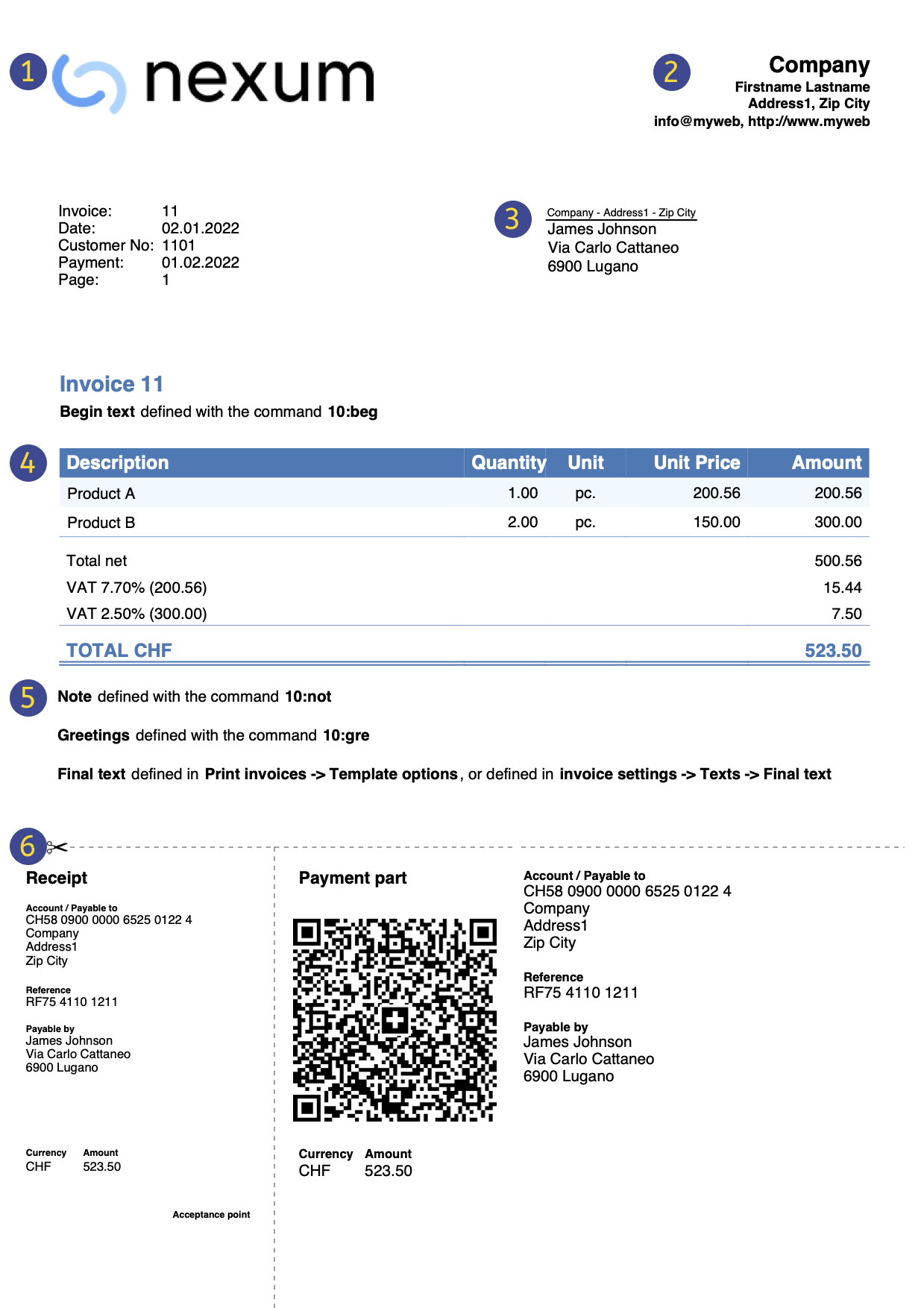 |
|
Logo(商标)可以插入客制化的logo/商标。 |
||
|
|
标题发票的标题将与输入的标题相同。 |
|||
|
|
客户地址客户的地址将从账户表中获取,在设置客户账户中了解更多信息。 |
|||
|
|
发票数据发票内容必须在发生业务表中输入,了解如何输入发票数据。 |
|||
|
|
自定义文字使用类型列输入文字开头、注释和问候语。使用报表 → 客户 → 打印发票 → 选项标签。 |
|||
|
|
设置瑞士二维码只能为瑞士和[CH10]开头的瑞士二维码式样做定义的设置。 |
请按照以下步骤创建发票:
欲了解更多信息,请访问如何打印发票的页面。
其它功能:
- 打印发票和增值税管理 (收取和开具发票)。
- 打印不同货币的发票。
- 以客户的语言打印发票。
- 设置发票到期日。
- 带有瑞士二维码和参考编号的发票。
- 带有瑞士二维码的发票,金额和地址为空白。
- 从银行报表中导入数据以更新发票收据。
相关话题:
- 收益&费用会计中的发票文件示例。
- 复式记账中的发票文件示例。
- 使用成本中心的发票文件示例。
对于已收取增值税的发票 (使用成本中心3设置的客户和供应商) 的情况很有用。
设置发票文件
有两种方式可以为开发票设置会计文件
- 使用现有模板创建新的会计文件。
- 调整您现有的会计文件。
新建会计文件
有几个模板可用,其中包含预设的客户分类帐。可以使用以下会计类型创建发票:
- 复式记账会计
- 多币种会计
- 收益&费用会计
列出的会计类型可能包含或不包含增值税选项。
新的会计文件创建方式如下:
- 文件菜单 → 新建命令。
- 选择地区和语言。
- 在按字段过滤器中输入发票。
- 在右侧部分选择模板。
- 命名文件并保存。
请按照开发票文档中的说明进行操作。
调整您现有的会计文件
如果您希望调整现有的会计文件以创建发票,则必须添加某些功能和设置才能打印它们:
为您的公司插入发票数据
- 在文件菜单 → 文件和账户属性命令 → 地址中,您可以设置公司地址和发票数据,将其用作发票标题。
- 如果想要使用个性化logo/商标,请查看设置Logo/商标的页面。
在账户表中设置客户列表
- 在账户表中, 您可以设置您的客户登记。
- 添加并显示客户地址列。
- 在账户表中,您可以选择地址视图并输入客户的数据。
- 如果地址视图不可见,您可以使用工具栏菜单 → 增添新功能... → 在账户表中添加地址列的命令增加。
- 通过报表菜单 → 客户 → 设置功能,管理您的客户设置。
在发生业务表中添加您要使用的列
- 在发生业务表中显示要开发票的列:
- 数据菜单 → 在列设置并选中文件类型和发票文件列
- 添加数量和单价列 (可选)
工具栏菜单 → 增添新功能 → 在发生业务表格中添加项目列 - 添加项目表格(可选)
这将有助于跟踪商品并精细管理库存。
工具栏菜单 → 增添新功能 → 添加项目表格
发票在单独的文件中管理,仅适用于发票
如果您希望与主会计分开管理发票,则必须创建一个新文件。您将在账户设计中仅插入发票所需的账户信息,通过发生业务表输入发票。
这种方法适用于:
- 收付实现制:在会计文件中仅输入已付金额。
- 希望将发票管理与您的主要会计分类账完全分开,例如对于需要向其会员发送会费的协会。
如何为发票创建单独的会计文件:
- 下载模板, 将其打开并根据需要进行调整。
或者,您可以从任何模板开始,并按照前面的说明对其进行调整以供开发票使用。 - 确保所有的设置和列都存在,如上所述。
在发生业务行中输入发票数据
在发生业务表中输入发票数据。对于每个新发票,输入一个新的发生业务行。
- 输入发生业务的日期
- 发票号码
- 在摘要列输入的文字 (商品,服务,咨询……) 将显示在您客户的发票上
- 在借方列中插入客户编号
- 在贷方列插入对应的事务 (销售账户,咨询费等)
- 输入金额
- 如果您要缴纳增值税,请输入相应的适用增值税税率的增值税代码。
多行发票
如果发票中有多个元素 (不同的项目或服务,或两者都有),则必须在单独的行中输入它们 (每行一个元素):
- 使用新行输入您希望在打印发票时显示的每个项目。
- 每行使用相等的日期和发票编号。

发生业务表中发票的基本列
日期
发票数据会在此列中报告。与文档相关的所有行必须报告同一日期。
发票
为了管理发票,必须在发票列中输入发票号码。在借方列中注明属于明细账的客户账户(如果是按收款金额管理客户,则为成本中心3的列)。
额外的列
类型
在类型列中,您可以定义详细的行,例如总计行或发票的特定付款条件。此列在默认情况下不可见,需要通过数据菜单 → 列设置命令并勾选文件类型列来显示。
数量
在此列中输入提供的商品和服务的数量。添加数量列需要使用工具栏菜单 → 增添新功能→ 在发生业务表中增添项目列命令
单位
输入统一类型(例如 ”一个“,”小时“,”米“,”千克“等)。
价格/单位
输入商品或服务的单价,程序将根据您在数量列的输入自动计算金额结果。
使用现金方法发行增值税票据
Banana财务会计程序总是要在收入入账的那一行输入增值税代码。收款时需要缴纳增值税,收入账户也会被相应地记录。客户管理是通过成本中心3的利润中心来完成的。
在这种情况下,为了登记客户并开具发票,就必须:
- 在会计科目表中设置利润中心成本中心3的客户分类账。
- 在客户菜单设置中,选择成本中心3利润中心组。
- 当开具发票记录时:
- 发票。
- 在成本中心3列中输入成本中心3的利润百分比 (无借记或贷记账户) 。
- 在同一行中,在方括号 [V81] 之间输入销售税代码。
插入方括号内的增值税代码允许您查看发票中的增值税金额,而不需要在记录发票时进行会计处理。

Invoicing and VAT on turnover
The standard procedure of Banana Accounting in VAT management requires entering the VAT code always on the line where the revenue is recorded.
Issued invoices are immediately recorded and accounted for. Revenues are recognized at the time of invoice issuance.
It is necessary to set up the customer ledger in the Accounts table. At the end of the year, customer accounts must appear in the balance sheet.
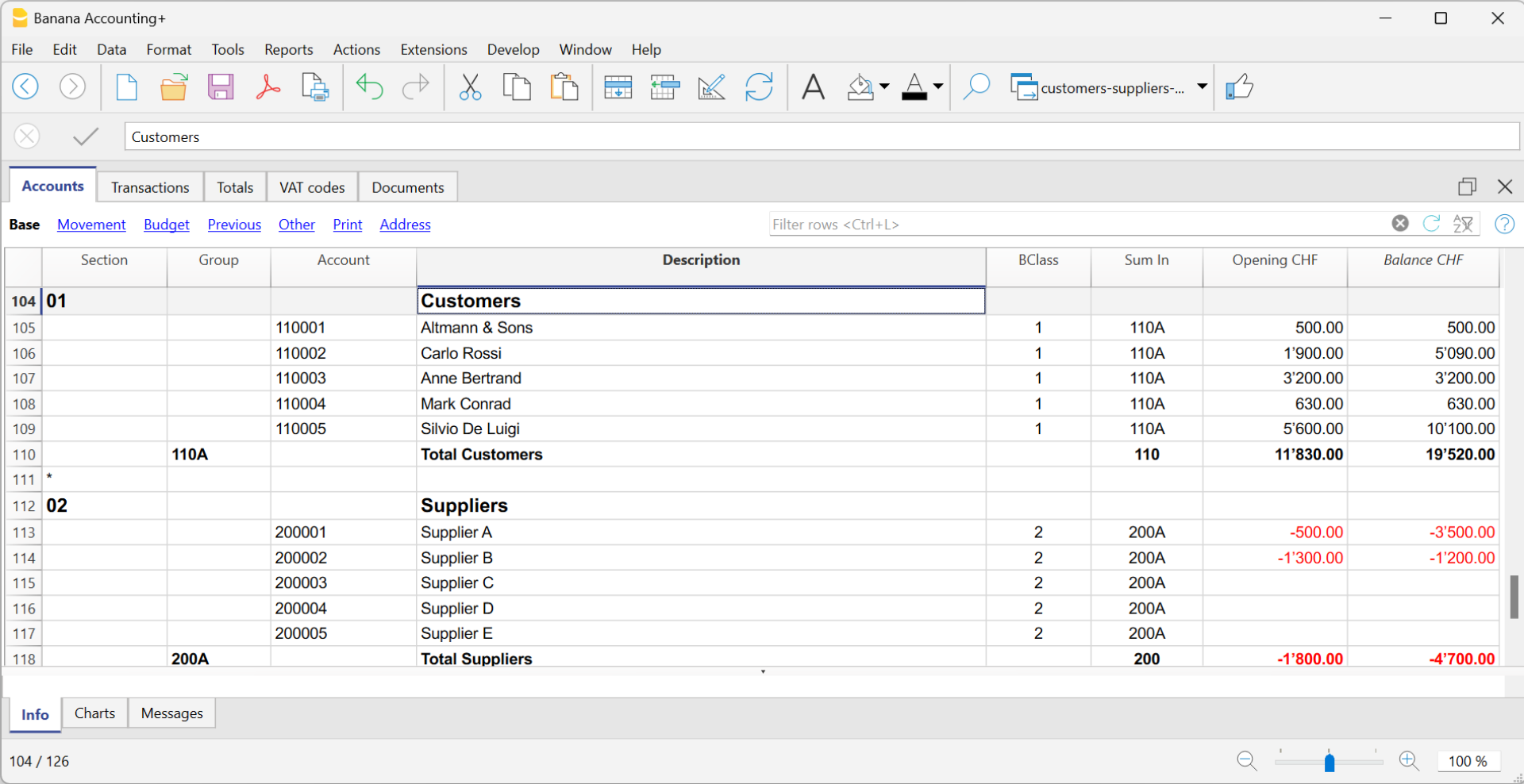
Therefore, in VAT management on turnover, the VAT code is entered when creating the invoice.
Invoice data is entered in the Transactions table. For each new invoice, enter a new transaction row.
- Enter the date of the transaction
- The invoice number
- For invoicing with Swiss QR with IBAN account, use only numbers or letters, without spaces, separators, or other characters. The maximum allowed length is 7 characters.
- For invoicing with Swiss QR with QR-IBAN, use only numbers without spaces, separators, or other characters. The maximum allowed length is 7 digits.
- If Swiss QR is not used, the invoice number can be freely chosen.
- Each invoice must have a unique invoice number, even across multiple accounting years. It is important because using the same invoice number across years is considered as a single document. If you wish to repeat the same invoice number, add the year to the invoice number or another identifier to distinguish it from previous years' invoices (e.g., 1234524, 1234525).
- The description text (products, services, consulting...) that will appear on the customer’s invoice
- In the Debit account, enter the customer account number
- In the Credit account, enter the contraccount (Sales account, Consulting, or others)
- Enter the amount
- If subject to VAT, enter the VAT Code with the applicable VAT percentage. See Invoice printing and VAT management.

Multi-row Invoice
When there are multiple items to be invoiced (various products or services or both), they must be recorded on multiple lines (one item per line):
- Enter a new transaction row for each item to be printed on the invoice.
- On each additional line, repeat the date and invoice number, the same as the previous lines.
Basic Columns
Date
The invoice will display the date indicated in this column. All rows belonging to the document must have the same date.
Invoice
For invoice management, an invoice number must be entered in the Invoice column.
Description
A description of the products or services to be invoiced. These texts appear on the invoice.
Debit
A customer account that belongs to the ledger in the Accounts table.
Credit
A revenue account in the Accounts table.
Amount
An amount. If VAT is managed, enter the gross amount (including VAT).
VAT Code
The VAT code corresponding to the revenue account (sales or services).
Optional Columns
Type
In the Type column, you can define detail rows, such as subtotal rows or a specific payment term for an invoice.
This column is not visible by default but must be enabled through the menu Data > command Arrange columns and checking the column DocType.
Quantity
The quantity of goods or services to be invoiced.
To add the quantity column, use the menu Tools > Add new features > Add Items columns in the Transactions table.
Unit
A type of unit (e.g., 'pcs', 'h', 'm', 'kg').
Unit Price
The unit price for the goods or service.
The program automatically calculates the total amount based on the quantities entered in the Quantity column.
Invoicing and VAT net tax rate method
If you are subject to VAT under the balance rate or flat-rate regime with the cash-based system, you must record the invoice issuance to the customer and its accounting registration separately, for the following reasons:
- Invoice to be sent to the customer:
It must show a normal commercial VAT rate (e.g., 8.1%), as required by tax regulations. - Accounting of the invoice:
It must instead be recorded in accounting with the effective balance rate (e.g., 6.2%), using the corresponding VAT code (e.g., F1).
This approach is essential to ensure that the VAT paid corresponds to the applicable reduced regime, while still maintaining a formally correct invoice for the customer.
Issuing the invoice to the customer
To issue the invoice to the customer, proceed as follows:
In the Accounts Table:
- Create a customer sub-account with the profit center CC3 (example: ;10001 for customer XX)
- In the Address view, enter all customer data.
In the Transactions table:
- Enter the date and description in the corresponding columns
- In the Amount column, enter the amount
- The Debit and Credit columns must remain empty.
- In the VAT Code column, type the code V81 in square brackets [V81].
VAT codes in square brackets do not generate any VAT entry. - In the CC3 column, indicate the profit center number without semicolon (e.g., 10001).
Since there are no accounts in the Debit and Credit columns, the invoice creation entry will not be recorded in accounting.
Recording the invoice with VAT balance rate
When recording an invoice subject to VAT with a balance rate in accounting, it is sufficient to proceed as with a normal entry, indicating the accounts in the Debit and Credit columns and entering the VAT code corresponding to the balance rate (e.g., F1).
Two recording systems can be used to register the invoice with the balance rate:
- Recording with split
In the VAT codes table, VAT percentages have been assigned to balance rate VAT codes. In the transactions table, by entering the balance rate VAT code (e.g., F1), the program automatically enters the corresponding VAT percentage (e.g., 6.2) and the VAT amount. - Recording without split, by entering the balance rate VAT code (e.g., F1), percentage and amount are not entered. At the end of the period, the specific extension for calculating balance VAT is used.
Based on the rate defined in the extension dialog, the program:- Identifies all entries with balance rate VAT code.
- Automatically calculates the VAT due for the reporting period.
- Totals the amounts on a periodic basis (e.g., monthly, quarterly, yearly).
Invoicing and VAT with balance rate using the invoicing method
The Banana Accounting procedure for VAT management requires entering the VAT code always on the line where the income is recorded. When accounting is managed based on turnover, the income is recorded when the invoice is issued.
When subject to VAT using the balance rates or flat-rate method, customer invoices must be issued using the normal rates (e.g., 8.1%). However, the accounting of invoices under the balance rates or flat-rate method involves reduced rates (e.g., 6.2%).
- If the amounts are gross, you can record them based on turnover or on cash received, by entering the VAT code in square brackets.
- If the amounts are net, it is not possible to create and post the invoices at the same time. In this case, it is necessary to manage:
- The creation of invoices in an accounting file, using the integrated invoicing or with the Offers and Invoices Application
- The posting of invoices in the accounting file.
In this case, the creation of the invoices must be handled in an accounting file or with the Offers and Invoices Application, and the posting in a separate accounting file.
Issuing an Invoice with Balance Rate and Gross Amounts
To issue an invoice to customers with the normal rate (e.g., 8.1%), it is necessary to create in the Accounts table:
- A customer sub-account using the CC3 profit centers (example: ;10001), completing all customer information in the columns of the Address view.
- Enter the date and description in the corresponding columns.
- The Debit and Credit columns must remain empty.
- In the Amount column, enter the amount.
- In the VAT Code column, type the code V81 in square brackets [V81].
VAT codes in square brackets do not result in any VAT posting. - In the CC3 column, indicate the profit center account without a semicolon (e.g., 10001).
As there are no accounts in the Debit and Credit columns, the invoice creation entry will not be posted.
Posting an Invoice with Balance Rate and Gross Amounts
When recording the invoice in the accounting, to post it using the VAT balance rate, you must enter the transaction as usual, also entering the accounts in the Debit and Credit columns and the VAT code of the balance rate:
- If the VAT breakdown method is used, enter the VAT code for the balance rate (e.g., F1). In this case, the VAT Codes table includes the VAT rates for the balance. In example F1 corresponds to 6.2%.
- If the non-VAT breakdown method is used, enter the VAT code without rate (e.g., F1). In the VAT code table, the balance rate codes do not have rates.
To post the invoice using the balance rate, it is necessary to create in the Accounts table:
- A customer sub-account using balance sheet accounts.
- Enter the date and description in the corresponding columns.
- In the Debit column, enter the customer account (e.g., 10001).
- In the Credit column, enter the income account.
- In the Amount column, enter the amount.
- In the VAT Code column, type the VAT code for the balance rate (e.g., F1)

折扣和返利
要在发票中输入折扣或返利,请添加新行并输入:
- 发票日期。
- 发票编号。
- 折扣或返利的摘要。
- 借方和贷方列中的账户。与销售业务相比,倒转账户很重要。
当客户/供应商明细账设置了成本中心,并且有折扣和返利的发生业务时,为了使金额反转,必须将成本中心的符号也反转。 - 如果有增值税,请在增值税代码中加上负号,以便扣除增值税,或者如果使用当前增值税代码进行折扣和返利,则应扣除增值税。

Rundung der Mehrwertsteuer auf der Rechnung
Beim Drucken von Rechnungen, die in die Buchhaltung integriert sind, entspricht der Gesamtbetrag der Mehrwertsteuer (MWST) der Summe der einzelnen MWST-Buchungen, die die gleiche Rechnung ausmachen. Da die einzelnen MWST-Buchungen auf die nächsten Hundertstel gerundet werden, kann es bei der Berechnung der MWST auf den Gesamtrechnungsbetrag zu einer Differenz kommen.
Betrachten Sie zum besseren Verständnis das folgende Beispiel:
- Zeile 1: 7,7% von CHF 187.50 = CHF 14.4375 -> Aufgerundet: CHF 14.44
- Zeile 2: 7,7% von CHF 875.00 = CHF 67.375 -> Aufgerundet: CHF 67.38
- Total: 7,7% von CHF 1062.50 = CHF 81.8125 -> Abgerundet: CHF 81.81
Auf der Rechnung wird ein Mehrwertsteuerbetrag von CHF 81.82 anstelle von CHF 81.81 ausgewiesen. Tatsächlich entspricht der Betrag von CHF 81.82 der Summe der für jeden Artikel einzeln berechneten Mehrwertsteuer (CHF 14.44 + CHF 67.38).
Diese Vorgehensweise wird angewendet, um Differenzen zwischen den in der Buchhaltung verbuchten und den auf der Rechnung ausgewiesenen Mehrwertsteuerbeträgen zu vermeiden. Auf diese Weise stimmt der Gesamtbetrag der Mehrwertsteuer in der Buchhaltung mit dem in der Rechnung ausgewiesenen Betrag überein.
Weitere Informationen sind auf der Webseite Rechnungen ausdrucken und MWST verwalten verfügbar.
设置客户语言
默认布局包括以下语言:意大利语,德语,英语,法语,荷兰语。
发票文本以客户的语言打印,但前提是在语言列 (账户表,地址视图) 中进行了设置。
语言是通常由2个小写字母组成的ISO代码 (it=意大利语, de=德语, en=英语, fr=法语, nl=荷兰语).
如果没有为客户账户指定语言,则使用文件 → 文件和账户属性 (基础数据) → 其它菜单中定义的会计语言。

到期日期和付款条款
发票的到期日可以用不同的方式设置:
- 广义到期日 - 所有发票的到期日相同
选择报表菜单 → 客户 → 设置 → 总的 → 发票到期的选项,定义发票应该到期的期限 (按天)。例如,如果文档的日期为5月10日,而您输入的值为10天,那么发票到期日期将为月20日。 - 每个客户的截止日期 - 针对每个客户定义
在账户表中, 可以使用到期日列 (如果未显示,通过数据 → 列设置 ...进行设置)。可以在此列设置发票应该到期的期限 (按天)。 - 每张发票的特定日期
在发生业务表中,到期日期选项可以让您显示到期日列。 -
到期日期的替代文本
可以将您选择的文本定义为每个发票的付款条件,这将替换到期日期的文本。请返回高级输入-类型列获取详细信息。
打印其它币种的发票
您也可以用不同的货币来打印发票:
- 您必须使用多币种会计文件。
- 发票以客户账户的币种打印。
如果要将不同币种的发票发送给同一客户,则必须为同一客户创建不同币种的账户。
高级输入文件类型列
发生业务表中的类型列可用于定义和显示打印发票特定数据有关的命令。
通过数据菜单 → 列设置的命令来查看并显示文件类型列。
输入数据
一旦显示出了该列,您就可以输入数据了。您将需要:
- 在发票日期之后添加一个空行。
- 在日期列中输入发票的日期。
- 在文件类型列中输入所需的参数 (请参阅下表)。
- 在发票列中输入发票编号。
- 在摘要列中输入要显示在发票上的相关数据。
给客户开具发票
输入10:文件类型列将列出可用于自定义发票数据的所有可能选项。
| 发票数据 | 文件类型列 | 摘要列 |
|---|---|---|
|
客户地址 如果需要一个与账户表 (地址视图) 中定义的地址不同的地址,则可以使用适当的选项指定该地址。 在每一行中指明地址的元素 (名称,姓氏,地址...)。 |
10:adr:fna |
输入名 |
|
问候 在发票详细信息之后,您可以在最后的问候语中添加一行文字 (另请参见示例发票的页面)。 |
10:gre | 输入您的问候语 |
|
备注 可以在发票明细之后,问候语之前插入一行或几行备注 (也可参见发票示例的页面)。 |
10:not | 输入备注信息 |
|
参数 (高级) 当想要在发票上打印个性化数据时,可以使用相应的命令。 这个选项是针对具有JavaScript编程知识的用户,允许您改变发票的式样,从而通过这个命令来使用指定的参数。 欲了解更多的信息请查看自定义数据打印的页面 (内容为英文的)。 |
10:par | 输入您的自定义参数 |
|
付款条件 如果您想指定一个替代文本作为付款期限,请输入所需的文本。其将显示在发票上。 |
10:ter | 输入付款期限的替代文本 |
|
标题 如果您不想使用默认的发票标题,可以选择不同的标题。 |
10:tit | 输入您的文字作为发票标题显示 |
|
项目小计 |
10:tot |
输入0级小计 |
|
标题行的文字 在发票明细表中,您可以将标题添加到组的项目中 (另请参见示例发票的页面)。 |
10:hdr | 输入您要添加到发票详细信息的文本。 留空用来添加空行。 |
中间总计
为了插入中间总计,您将需要在发生业务表中添加其它行:
- 在文件类型列中输入 10:从下拉菜单中选择 :tot,会显示 10:tot。选择并输入 :1
- 在摘要列中输入相对应的描述 (例如,总商品)
- 输入发票编号 (如果没有编号,则不会打印总计)。

含中间总计的发票示例。

付款条件的备选文字
可以将您自己的描述定义为每张发票的付款期限,这将替换现有文本作为到期日期。
- 在发生业务表中输入相同发票号的附加行。
- 您需要输入 10: 在文件类型列中并从下拉菜单中选择 :ter,选择 10:ter。
- 在摘要列中输入您的文字 (如30天净值,60天等)。
在打印发票时,将显示作为付款期限的指定值。
额外的自定义功能
在打印发票对话框中还提供了其它自定义的选项,例如定义银行详情或最后的问候语。
如何打印发票
可以轻松地自定义和调整发票的打印,以满足您的需求。
设置您的公司地址 (发件人)
点击文件菜单 → 文件和账户属性 → 地址,设置您公司的地址。
在账户表中设置客户列表
- 在账户表中,设置客户分类账。
- 显示地址视图中的地址列,并输入客户地址。
如果地址视图不可见,可通过工具栏菜单 → 添加/删除功能 → 在账户表中添加地址列的选项来进行添加。 - 在报表菜单 → 客户 → 设置中进行客户的设定。
设置客户语言
可以用您客户的语言来打印发票。要做到这一点,您必须首先设定客户的语言。
设置商标位置和发件人地址
要设置商标,您需要:
- 在文件菜单 → Logo(商标)设置中上传商标的图片。
- 要在发票上使用商标,在发票设置中,您必须激活商标的选项,并在商标名称栏中输入您所使用的定制名称,请注意大写和小写。
例如,您可以把商标放在左边,把地址放在右边,并改变商标的大小。
如果您不改变默认的设置,发件人的地址就会在右边输入,而不考虑商标的存在。
如果您想在左边设置没有任何商标的发件人地址,请查看以下页面:
自定义发票抬头中的地址
发票抬头中发件人地址的样式 (颜色、大小、字体......) 是由程序默认设置的。
Banana财务会计+ 的高级计划允许您自定义地址的风格。更多信息请参见实例页面 (英文)。
设置发票信息
发票信息是关于日期、客户编号、到期日等信息,通常位于页眉下方和客户地址旁边。
CH10和UNI11发票式样允许您定义哪些发票信息要包括在内,哪些要排除在打印之外。可以在发票设置页面找到相关说明。
对于其它打印式样 (CH01-CH09 / UNI01-UNI08),则不能修改这些信息。
设置发票到期日
程序中的默认到期日为开具发票后的30天。
如果您想要改变到期日,请按以下步骤操作:
- 在发生业务表中为发票添加一行。
- 在日期一列中,输入发票的日期。
- 在文件类型列中,输入10:ter (:ter付款期限)。
- 在发票一列中,输入发票号码。
- 在摘要列中,输入所需的到期日期 (如 "10天")。
输入的文字将出现在发票信息中。
设置客户地址的位置
CH10和UNI11的发票式样允许您定义客户地址的位置和地址元素的顺序。在发票设置页面您可以找到更详细的信息。
对于其它打印式样 (CH01-CH09 / UNI01-UNI08),不能改变客户地址的位置和组成。
设置发货地址
要在客户的地址之外再输入一个送货地址,步骤如下:
- 使用发生业务表的类型列,命令 10:sadr。
- 在发生业务表中的发票中添加一行。
- 在日期列中,输入发票日期。
- 在类型一列中,输入:
- 10:sadr:fna 为名字。
- 10:sadr:lna 为姓。
- 10:sadr:str1 为地址 (街道和号码)。
- 10:sadr:cod 为邮政编码。
- 10:sadr:cit 为位置。
- 在发票一列,输入发票号码。
- 在摘要列,输入要显示的文字。
- 在CH10和UNI11的发票式样,点击发票设置 → 客户地址部分,勾选送货地址的选项。
通过发生业务表类型列输入的数据会被提取并插入到发票打印中。
设定标题/对象
要输入发票的标题/对象,您有两个选择:
- 使用发生业务表中的文件类型列,命令10:tit。
- 对于每张发票,可以定义一个标题
- 适用于任何式样的打印。
- 如果使用文件类型列,它总是优先于任何式样的设置(见下一点)。
- 通过CH10和UNI11的发票式样,您可以在发票设置 → 文字部分 → 发票标题中输入文字。
- 该标题适用于所有使用该式样打印的发票。
- 只有在没有按照第一点定义标题的情况下,才适用该标题。
如果您不输入任何文字,程序会使用默认的文字。
设置初始文字
要输入发票的初始文字,您有两个选择:
- 使用发生业务表中的文件类型列,命令10:beg。
- 为每张发票定义一个初始文字。
- 这适用于任何式样的打印。
- 如果使用文件类型列,它总是优先于任何式样的设置(见下一点)。
- 通过CH10和UNI11的发票式样,您可以在发票设置 → 文字部分 → 发票标题中输入文字。
- 该标题适用于所有使用该式样打印的发票。
- 只有在没有按照第一点定义标题的情况下,才适用该标题。
设置发票细节
使用发生业务表来输入发票数据。
另见折扣和返利的页面。
通过CH10和UNI11的发票式样,您可以决定在打印中显示哪些列。请查看如何在发票设置 → 发票细节的页面中进行操作。
对于其它打印式样 (CH01-CH09 / UNI01-UNI08),这些列是不可编辑的。
设置最终文本
要输入发票的最终文本:
- 通过打印发票的窗口。
- 选择选项。
- 选择要打印发票的语言。
- 在最终文本字段中输入文字。
- 您输入的文字会被应用到您所使用的任何一个打印版面中。
通过CH10和UNI11的发票式样,允许您可以在发票设置中来定义最终文本。
- 在发票设置 → 文本部分 → 最终文本中输入文字。
- 这适用于与式样设计一起创建的同一.ac2文件中的每张发票。
- 它取代了在发票打印对话框 → 选项 → 最终文本中设置的任何文本。
为了给每张发票设置不同的最终文本,必须使用发生业务表中的文件类型列:
- 在文件类型列中,输入10:not (注释)。
- 在摘要列中,输入所需的最终文本。您所输入的文本将出现在单行上。
要添加额外的注释行,您必须在多行上重复文件类型和摘要列的条目。
设置银行账户号码
如果您不使用二维码,您必须在最后的文本中输入银行账号,作为支付发票的参考。
请参阅设置最终注释的部分来输入银行账户号码。
为瑞士二维码打印设置IBAN
如果您想用IBAN账户创建含二维码的发票,您需要:
- 在Banana财务会计+ 中使用发票式样 CH10。
- 设置IBAN账户。
- 设置打印瑞士二维码。
在带有IBAN账户的二维码发票页面,您会发现更多关于设置带有IBAN账户的二维码发票的信息。
设置QR-IBAN,用于打印瑞士的二维码
如果您想用二维码-IBAN账户创建二维码发票,您必须:
- 在Banana财务会计+ 中使用发票式样 CH10。
- 设立二维码-IBAN账户。
- 设置瑞士二维码打印。
在带有二维码-IBAN的二维码发票页面,您可以找到更多关于带有二维码-IBAN账户的二维码发票的设置信息。
打印没有金额和地址的二维码表
如果您想只打印没有金额和客户地址的二维码账单,必须这样做:
另请参见如何打印没有金额的发票。
设置风格和颜色
在发票风格打印页面,您可以找到详细的信息:
- 字体的类型。
- 输入字体的名称 (如Arial、Helvetica等)。
- 颜色。
- 可以使用英文名称 (black, yellow, white, blue, red, 等等)。
- 或十六进制值 (HEX) 前面有#号 (例如:#000000, #009FE3, #FF00EA)。
颜色代码在互联网上很容易找到。例如,您可以参考:https://www.w3schools.com/cssref/css_colors.asp
CH10和UNI11的发票式样也有一个发票设置来定义字体大小。
设置粗体字的文字
在CH10和UNI11的发票式样,可以在发票文字中使用粗体字。
在发票中添加图片
在Banana财务会计+ 的高级计划中,您可以将图像添加到要发送给客户的发票上。
这一功能使发票更容易定制,收到发票的客户会对项目的发票有一个更完整和直接的看法。
我们有几个关于在发票中输入图片的信息页面。我们建议您着看这些页面以更好的了解软件内的相关功能。
参考页面如下:
关闭已收到的发票
有两种方法可以关闭未结发票:
其它资料
打印发票
点击报表菜单 → 客户 → 打印发票,就会跳出打印发票对话框。
选择打印选项,按确定按钮可以预览发票。

打印标签
发票号码
您可以打印单张或多张发票:
- 单次打印时,请输入发票号码。
- 多个打印之间以逗号分隔的发票号码 (例如 1,3,6)。
- 对于按顺序打印的 (从...到...),请输入用连字符分隔的数字 (如1-3)。
如果发票号码已经包含连字符 (如2016-1),则必须用大括号{}括起来,以区别于文件范围的编号,{2016-1}-{2016-3}。
发票来自
此选项允许您打印所选期间中包含的所有发票。 您需要输入初始日期和最终日期。
未打印的发票
打印发生业务表格内的已打印发票列为空的发票。所有未被打印的发票也因此被打印。
样式
版式可以更改发票的样式。可以使用模板含有Logo/商标,数量列或附带付款单的发票样式。
更多样式
此按钮可以进入管理扩展程序的对话框,将模板更新为最新的模板或添加自定义的模板。
设置
允许您设置所选样式的参数。欲了解更多信息,请参见模板和设置的页面。
在打印后更新已打印发票列
您可以通过点击数据菜单→列设置命令,激活已打印发票列,来使该列出现在发生业务表格中。
该程序将在打印预览后更新此列的内容,添加文本 1。这将允许在选择未打印的发票命令后仅打印此列中没有内容的发票。
式样选项
在此标签中,可以为每种语言添加特定文本,例如问候语或您的银行详细信息,以方便付款。
根据客户的语言,程序会在发票结尾以指定语言显示保存的文本。
选择报表菜单 → 客户 → 打印发票 → 选项,输入所需的文本,点击确定按钮。您将看到打印预览。

将发票另存为 PDF
发票也可以保存为 PDF 格式,以便可以方便地通过电子邮件发送。
从预览视图 (报表菜单 → 客户 → 打印发票 → 确定),从顶部菜单中选择创建 PDF。有关更多的信息,请参阅打印/预览的页面。
Print Delivery notes
With Integrated invoicing, when you create an invoice, it is automatically recorded in the accounting system and the customer's account. It is possible to print an invoice with the wording "Delivery Note" containing the same invoice data, using layouts CH10 and UNI11.
However, it is not possible to create a standalone record for the delivery note without any accounting impact, one that doesn't debit the customer's account or credit other accounts.
Mandatory requirements to use the layout preferences:
- Banana Accounting Plus (Release 10.1.7 or later).
- The Advanced plan
How to print a delivery note
In the Transactions table select the row where the delivery note to be printed is located and proceed as follows:
- Menu Report > Customers > Print invoices
- Select Layout CH10 or UNI11
- Under Print as, select:
- Delivery note with amounts
In this case, amounts in details and total amount are included in the delivery note. - Delivery note without amounts
Only the details of the dispatched goods are displayed in the delivery note, without any amounts.
- Delivery note with amounts
- Conferm with OK.
Delivery address
When printing the delivery note with an address other than the billing address, the delivery address must be entered in the Transactions table, using the Type column.
In this case, the delivery note will print the address entered in the Transactions table and not that of the respective customer, which is instead found in the Accounts table, Address view.
Printing customization
All settings that characterise Layout CH10 and UNI11 are also retained when printing the delivery note.
To change the settings, go to Print Layout Settings.
Under Texts > Delivery Note you can define the initial and final texts in the delivery note.
Print example:
Print Estimates
With Integrated invoicing, when you create an invoice, it is automatically recorded in the accounting system and the customer's account. It is possible to print an invoice with the wording "Estimate" containing the same invoice data, using layouts CH10 and UNI11.
However, it is not possible to create a standalone transaction for the Estimate without any accounting impact, one that doesn't debit the customer's account or credit other accounts.
Requirements in order to use layout preferences to select the label "Estimate" are
- Banana Accounting+ (version 10.1.7 or later).
- Advanced plan
How to print an estimate
In theTransactions table, select the row that corresponds to the estimate and proceed as follows:
- Menu Reports > Customers > Print invoices
- Select Layout CH10 or UNI11
- Select the option Print as, and choose Estimate
- Confirm with OK.
The offer is always printed without the Swiss QR bulletin.
Printing customization
All the settings that characterize the CH10 and UNI11 Layout are also retained in the printing of the estimate.
To modify the settings, go to the Print Layout Settings.
In the Texts > Estimate section, you can define the initial and final texts of the quote.
Print Reminders
In Banana Accounting Plus you can print reminders in two different ways:
Print Reminders from the Print Invoice dialogue
Banana Accounting Plus, with the CH10 and UNI11 layouts, also allows you to print reminders.
Requirements for using layout preferences:
On the basis of the invoice data entered in the Transactions table, reminders can be printed.
How to print a reminder
In the Transactions table select the row where the invoice for which you need to print the reminder is located and proceed as follows:
- From the Menu Reports > Customers > Print Invoices
- Select Layout CH10 or UNI11
- Under Print as, select one of the following options:
- 1. reminder
- 2. reminder
- 3. reminder
- Confirm with OK
Print customization
All settings that characterise the CH10 and UNI11 layouts are also retained in the reminder printout.
To change the settings, go to Print Layout Settings.
Under Texts → Reminder you can define the start and end texts in the reminder.
Print example:
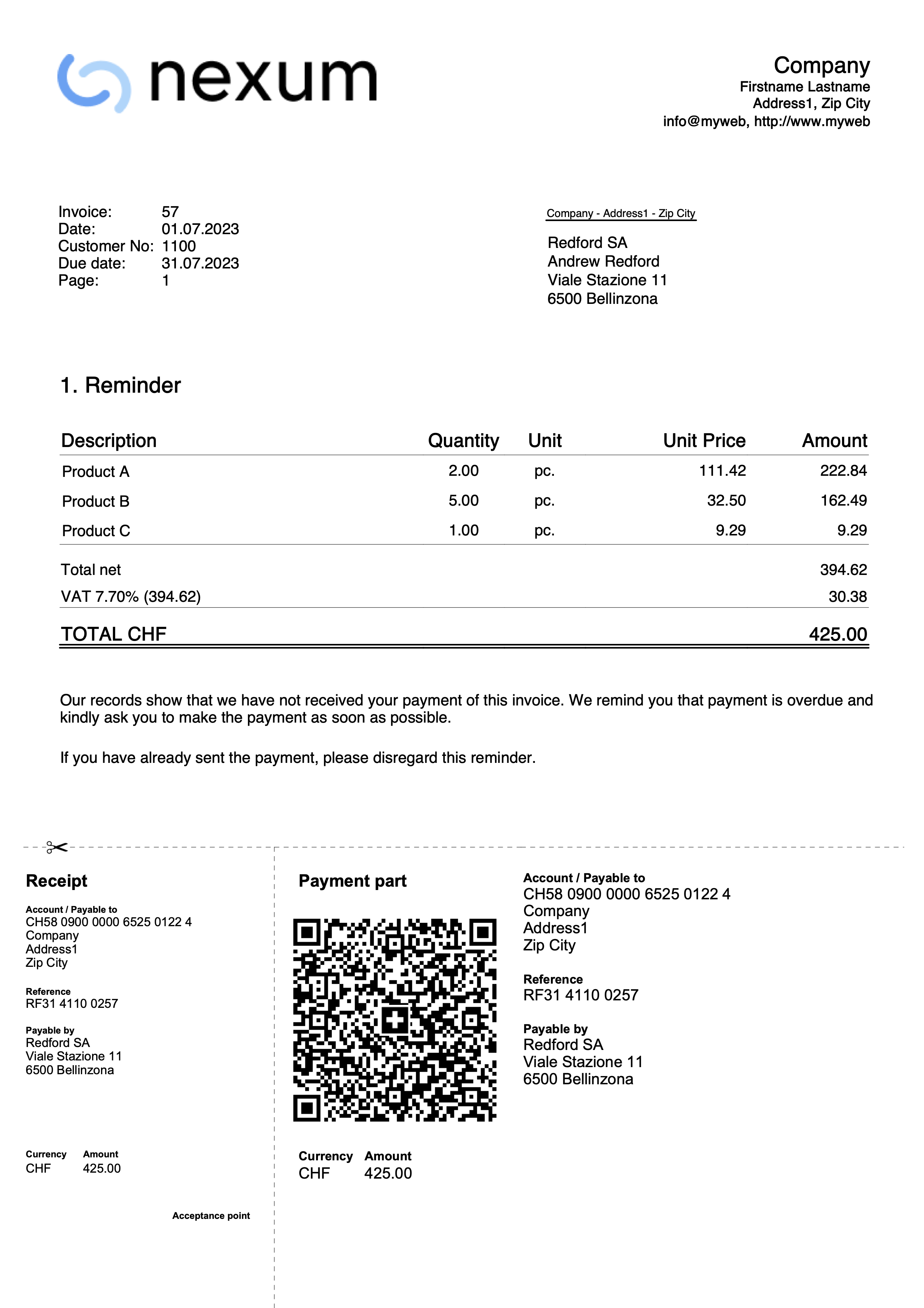
发票结算
有两种方法可以关闭未结清的发票:
- 用手工记录关闭。
- 通过导入ISO 20022格式的报表数据进行关闭。
用手动记录关闭
要手动记录发票收款情况,请看营业额或收款情况的页面。
以ISO 20022数据导入进行结算 (适用于瑞士)
要通过导入报表数据自动关闭未结清发票,您必须:
- 直接从银行网站下载并保存ISO 20022格式的数据到您的电脑上。
- ISO 20022格式的文件camt052、camt053和camt054支持瑞士规格。
- 安装ISO 20022 Camt银行报表 (瑞士) 扩展程序。
- 设置该扩展程序的一些参数。
- 通过选择Camt银行报表ISO 20022 (瑞士) 扩展程序导入发生业务。
通过导入功能,程序自动在发生业务表中创建发生业务,并在相应的列中输入数据:
- 在日期列中,是收取发票的日期。
- 在发票列中,从二维码参考号码中提取的发票号码 (见参数)。
- 在摘要列中,是二维码参考号码。
- 在贷方列中,从二维码参考号中提取的客户账户 (见参数)。
- 提取的客户账户将根据参数被保存为账户/科目或成本中心。
- 在金额列中,是发票金额。
- 在借方列中,如果在导入过程中启用了对应的账户 (收取金额的银行账户)。
欲了解更多信息,请参阅 Camt ISO 20022 (瑞士) 银行报表的页面。
二维码参考资料
以下几页解释了二维码参考的代码:
- 对于IBAN账户,使用结构化债权人参考(SCOR)类型。
- 对于QR-IBAN账户,使用QRR参考类型。
更改客户账户和发票号码
当改变分类账或成本/利润中心的客户编号或发票编号时,必须非常小心,以确保没有前几年的未结发票。
编辑客户账户,无需开立余额
客户账户可以用重命名命令来进行重新命名。
如果已经有旧账户的发生业务,这些业务将被自动更新为新的客户账户。
建议在年初和没有未结发票的情况下,对客户账户进行重新命名。
修改有期初余额的客户账户
当重新命名有期初余额 (未结发票) 的客户账户时,不可能简单地重新命名该账户,而是必须用新的编号创建一个额外的账户。期初余额将通过一个会计分录从旧账户转移到新账户。
- 在账户表中,添加新的账户,并使用新的编号。

- 在发生业务表中,创建一个发生业务,将期初余额从旧账户转到新账户。
- 如果在新的一年里有提到旧账户的发票,可以通过改变每个使用该账户的个别业务的账户号码,将它们分配到新的账户。如果发票已经发送给客户或已经支付,或文件编号包括客户编号,则要非常小心。

- 点击报表菜单 → 客户 → 按客户开发票的命令,显示的是关闭旧账户和将余额转入新账户的报告。
- 旧编号的账户,其余额为零,可以在下一年注销,此时初始余额为零。

更改已登记/签发的发票号码
如果您想改变一张未付发票的号码,有两种可能:
- 直接替换原始发票发生业务中的发票号码。
如果带有旧号码的发票在前一年的档案中登记,则不建议使用这一程序。
- 冲销发票过账。
- 在发票一列,输入发票号码。
- 在类型列中,输入15 (关闭客户文件)。
- 在借方一列,输入一个转账账户。
- 在账户一列,输入客户的账户。
- 在金额一列,输入金额。
如果带有旧号码的发票是在上一年的会计中登记的,建议采用此程序。

信用票据
信用票据有自己的文件类型,与发票不同。
- 像输入发票一样输入发生业务。
- 在 "发票 "栏中,您必须注明贷记通知所涉及的发票号码。
账户将遵循记录信用票据的逻辑,因此,该文件金额将为负数。 - 在文件类型列输入 12 。
- 在摘要列中输入信用票据措辞而不是发票。
在某些打印页面中,发票字样将始终被打印,为了更改:- 输入新的一行,发票号码和文件类型 12:tit 相同。
- 在摘要列中输入信用票据。
打印信用票据
与打印发票的命令一样:报表 → 客户 → 打印发票。

发票中的四舍五入
打印瑞士法郎的发票时,如有必要,总额将四舍五入到最接近的5分。如果打印出的发票总金额与发生业务金额不一致,用户会看到差额。
如果不想将总金额四舍五入,请使用报表 → 客户 → 设置 → 高级命令将发票四舍五入设置为所需的分值,例如设置为 0.01,则发票总金额与发生业务金额一致。
创建将包含在发票打印输出中的四舍五入发生业务。参见示例:

供应商子菜单
供应商的分类账和控制未结清发票
直接在会计文件中可以:
设置和使用供应商功能
- 设置营业额会计账户 (权责发生制) 。
- 设置现金会计账户 (现金原则) 。
- 配置供应商的设置 (与客户的解释相同) 。
- 设置发生业务表并登记供应商的发票。
- 已开,过期或已收的供应商发票报告。
注释
- 在多币种账户中,报告是基于供应商的货币账户余额,因此不考虑任何汇率差额。
在收到的发票表中,也列出了汇率差额发生业务,而在其它打印输出中,只使用供应商货币的金额。 - 报告的摘要列显示每张发票的第一行发生业务。
- 对于应收账款会计,可以设置一个带有成本中心的供应商分类账。
示例文件
营业额管理 (权责发生制原则)
简介
在Banana财务会计中,可以对供应商的营业额和收款情况进行管理。详细的解释可在收入会计或现金会计页面找到。
这里我们将解释如何设置供应商的组和账户,以便可以为每个供应商建立一个单独的发票清单。
如果您的发票不多,而且不想按供应商保留详细信息,也可以使用一个账户来记录所有供应商的发票。在这种情况下,发票清单将按所有供应商分组,而不是按单个供应商分组。
设置供应商组和账户
供应商账户和 / 或组可以作为正常账户直接输入账户表中的负债部分。
也可以用供应商分类账创建一个单独的部分。这样,只有供应商组的总额会出现在负债中,而所有的供应商账户都会出现在分类账中。
要在一个单独的部分创建分类账,您必须在账户表的最后添加:
- 类 * (标题) (参见类)
- 类 02 为供应商 (参见类)
- 您需要的供应商账户 (参见添加一个新账户) 。 每个供应商在账户表中都是一行,并有自己的账号。账户的编号是自由的 (参见账户) ,然而我们建议只使用数字,特别是用于支付管理。
- 在一个组中,所有的供应商账户都被汇总。
- 该组又在负债中存在的一组中被合计。

- 供应商总数被添加到总组列的汇总组200A中。
- 必须在负债组列中设置用于总组 (200A) 的相同编号或代码,以便在资产负债表中报告供应商总数。
- 总组编号是自由的 (参见总组) 。

登记收到的发票

登记付款
- 输入登记日期。
- 转到发票字段,按F2 键或双击单元格。
将出现未结清发票的清单。 - 选择已付款的供应商发票并按回车键。
程序将完成摘要,应付账款和金额字段的输入。如果没有输入对应的账户,程序就会报告发生业务中的差异。

输入信用证
为了从最初的发票中扣除金额,您必须使用相同的发票编号。如果调整文件 (例如,信用证) 有一个不同的编号,则必须保留这个编号,把这个编号写在另一列,例如,原始文件。

收款管理 (现金原则)
在成本中心设置供应商登记
对于发票上带有增值税的瑞士用户,此设置可以让您以最佳方式管理增值税。
它可以管理客户和供应商登记为成本中心 (也请参见成本和利润中心页面) 。详细的解释在收入会计或现金会计页面。
- 建议使用成本中心3 (账户前有分号 ";") 。
- 因此,成本中心的余额将不会出现在资产负债表中。

发生业务
这些信息可以在带有增值税的客户和供应商,采用现金原则页面中找到。
各种供应商发生业务
所列的各种功能与供应商的功能有相同的模式。因此,请参阅相关的客户页面以了解更多细节。
查看发生业务表中的发票列
查看客户-显示发票列。
自动完成
查看客户-自动完成。
命令提取发票行并打开发票链接
查看客户-命令提取发票行。
输入地址 (可选)
查看客户-启用地址列。

配置供应商设置
- 选择命令报表 → 供应商 → 设置。
- 重要的是要在 "组或账户" 中指出供应商不同账户所在的账户表组。
- 关于不同选项的解释,请参见客户/供应商设置。
供应商发票清单
查看已收到的发票
命令: 报表 → 供应商 → 已收到的发票。
此表显示属于供应商分类账或单个供应商的所有发票。

显示未结发票
命令: 报表 → 供应商 → 按供应商开发票。
此表只显示有未结余额的发票。
对于多币种会计,如果某个供应商存在未记录的汇率差,将显示 "调整汇率差 "一行,使未结清发票列表中的余额与账户明细中的余额相平衡。

查看按支付日期开发票
命令: 报表 → 供应商 → 按支付日期开发票。
此表只显示有未结余额的发票,按到期日分组。

导入到账套
支持导入的格式
使用Banana财务会计软件,可以从任何格式导入 (请参阅目前支持的格式列表)。如果需要导入的文件格式不在列表里,则可以开发特定的Banana财务软件导入应用程序。
导入会计的命令
点击操作菜单 → 导入到账套的命令,可以导入下列数据:
- 发生业务 - 从另一个Banana财务会计文件或银行对账单中传输发生业务。
- 账户 - 从另一个Banana财务会计文件或文本文件中传输账户。
- 增值税代码 - 从另一个Banana财务会计文件或文本文件中传输增值税代码。
- 文件 - 传输一个完整的文件, 以转换会计科目表。
为了能够一次传输数据, 请参阅:
- 从其它会计软件传输数据的页面。

导入的操作流程
- 选择数据的目标表格。
- 选择要从中导入的文件类型。
- 指示出文件名称。
- 选择要被导入的业务。
目标表格
对于每种数据类型,都有其特定的页面:
导入格式
根据目标表格的类型,有不同的导入格式可供选择。
- 从其它的Banana会计文件导入。
准备转换文件中的数据。 - 带标题的文本文件 (CSV/TXT)。
对于创建的文件,以Banana财务会计软件要求的格式导出数据。
关于如何准备这些文件的技术说明是英文的。 - 默认文件。
- 通过导入的扩展程序来进行导入。
导入的扩展程序是Banana财务会计软件的一个附加程序,它可以将数据从一个格式中转换出来。
用户必须安装相应的扩展程序。
特定的导入过滤器。
文件名
- 需要被导入数据的文件名称要被指示出来。
从剪贴板导入数据
激活这个选项后,数据不是从文件中读取,而是从剪贴板中读取。
它用于从Banana财务会计软件不能直接读取的文件中导入数据,例如Excel格式的银行报表。
- 用Excel打开带有数据的文件。
- 选择要导入的数据,包括任何标题行。
- 使用复制命令。
这个选项只显示于某些类型的导入。
UTF-8
选择要导入的数据是否为utf-8格式。
这个选项只显示于某些导入类型。
管理扩展程序...
此命令会将您带到管理扩展程序的对话框。
使用它作为:
- 搜索、添加或删除一个导入的扩展程序。
- 改变扩展程序的参数。
也可以使用该命令来改变扩展程序的设置。
确定键
- 开始导入
错误信息
如果在导入操作中出现了错误信息,首先要更新,然后导入扩展程序。
从Excel文件中导入
可以用微软的 Excel 或其它电子表格程序来准备要导入的数据。
- 在Excel中创建一个表格,其中各列都有一个英文标题,关于这部分,在面向开发人员的导入页面上 (英文) 有详细的解释。
有两种格式:- 一个用于导入与发生业务表格完全相同的数据。
- 一个用于导入报表。
- 选择要导入的数据,包括标题行,并发出复制命令。
- 选择收入/支出类型或带标题的列。
- 勾选“从粘贴板导入数据”的选项。
Import transactions from ebanking
This page deals with the importing of transactions from bank statements, the most widely used and most useful feature, which allows you to automate the entry of transactions in the Transactions table.
Bank statement files are defined as those containing incoming and outgoing amounts on a single account. The import dialogue requires the entry of the account and the counterpart, and allows the use of the Auto-completion Rules.
On the other hand, in order to import from files that have other types of movements, e.g. from double-entry bookkeeping, please refer to the page Import Transactions (Generic). For these types of files, there is no possibility of applying the auto-completion rules.
Import procedure
- From Actions in the menu > Import into accounts > in the Import box select Transactions.
- Choose the file type to be imported.
See explanations below. - With the Browse button, choose the file from which you wish to import the transactions.
- Set the parameters as required.
See also: Import into accounting.

Next Steps
Once OK is confirmed, the data is read and the following dialogues are displayed:
- Import transactions dialog
Where instructions for completing the imported rows are to be given. - Apply rules (Advanced plan only)
When importing, records can be stored so that the programme will automatically complete the transactions in all subsequent imports.
Bank Statement Import Formats
In the dialogue for importing transactions you can choose between different file types:
- Import extensions for bank statements (the majority only with the Advanced plan)
These are additional programs that must be installed by the user and that convert the data to be imported in the formats foreseen by Banana Accounting Plus.
By using the Manage Extensions button you can install the extensions programmed for importing bank statements of different banks, credit cards and other formats.
Once the extension is installed it appears in the Extensions menu ready for import.- Bank statement Camt ISO 20022 Switzerland (Professional plan)
Reads the standard format made available by Swiss banks.
This extension also decodes the payment reference number, generated by the Invoice Layout CH10, and inserts the invoice or customer number. - Updated list of Banana Extensions for import.
- Bank statement Camt ISO 20022 Switzerland (Professional plan)
- Standard formats included in Banana Accounting Plus (Professional plan)
These are standard formats that banks make available and are included in Banana Accounting Plus:- MT 940 account statement
- Generic ISO 20022 Account Statement
Several banks in Europe make the account statement available in the standard ISO 20022 format.
- Generic format with Incoming and Outgoing Transactions TXT (Professional plan)
This is a text file of the CSV type, which uses the tabulator as a separator and presents the incoming and outgoing amounts of an account as columns.
File name
You indicate a file or even multiple files separated by a semicolon ";". You can also indicate a ZIP that contains multiple import files.
Import multiple files at the same time:
- If your bank provides daily camt053, you can select all the files for the month and import them in one step.
- If your bank provides a zip file, you can choose the file that contains all the statements.
The import files must, of course, be of the same type. You cannot import different formats together.
Import File Structure
The import file contains the typical movements of a bank statement:
- Date
- [transaction number] optional
- Description
- Incoming or outgoing amount.
When importing, the user indicates to which account the transactions are to be recorded, so that the Debit or Credit account is already created.
Import extensions can be created for any bank statement.
See Technical instructions for importing an Income and Expenses file.
Frequently asked questions:
I cannot see the format of my bank statement. What should I do?
Click onto Extensions menu > Manage Extensions... then on the Update Extensions button and enable the filter for the desired format.
I cannot see the format of the Postfinance xml statement (.tgz file). How can I import my movements?
This format is no longer supported. Please contact Postfinance and ask to receive your statement in ISO 20022 format.
I get the message "This ISO 20022 file does not contain a bank statement (camt.052/053/054)". How should I proceed?
This error message is displayed if the ISO 20022 file does not contain a bank statement. The ISO 20022 format is a generic format that can contain different types of information, such as bank statements and execution confirmations. In Banana Accounting Plus, it is only possible to import bank statements (camt.052/053/054).
My bank is not in the list of supported formats. Can it be added?
It is possible to create new extensions for formats that have not yet been implemented. Support for implementing custom formats is also available for a fee.
In eBanking (e.g. Raiffeisen Bank), when entering payments, you must choose the option 'individual order' instead of 'collective order'. Only in this way are payments imported as individual orders.
Scarica i tuoi movimenti bancari
Per poter mantenere la contabilità aziendale aggiornata, è fondamentale importare regolarmente i movimenti bancari. I movimenti permettono di automatizzare il processo di contabilizzazione, evitando l'inserimento manuale delle singole registrazioni ed eventuali errori.
Dove scaricare i movimenti
I documenti contenenti le transazioni bancarie, indipendentemente dalla modalità di acquisizione, dovrebbero essere sempre salvati nella stessa cartella. Questa può trovarsi all’interno della cartella principale della contabilità oppure in una esterna. Per una gestione ordinata, è consigliabile dare una struttura alla cartella creando sottocartelle tematiche: in questo modo si riduce il rischio di errori, soprattutto se in futuro si decide di importare i movimenti manualmente.
Mantenendo i dati sempre nella stessa posizione, si evitano problemi di importazione e non è necessario aggiornare ogni volta il percorso predefinito per l’importazione. Inoltre, è sconsigliato aprire e modificare questi file prima dell’importazione, poiché ciò può causare errori nel riconoscimento delle transazioni.
Diversi formati dei file con movimenti bancari
Il nostro software offre numerose estensioni che permettono di importare i dati contabili in diversi formati. Tra i formati più comuni troviamo CAMT, CSV e XLSX.
Il formato CAMT (Cash Management), definito dallo standard ISO 20022, è utilizzato dalle banche per fornire estratti conto elettronici in modo strutturato. I file contengono informazioni dettagliate come data, importo, descrizione e riferimenti di ogni transazione. Sono disponibili diverse tipologie di file CAMT:
- camt.052: estratto conto intraday (movimenti durante la giornata)
- camt.053: estratto conto di fine giornata
- camt.054: notifica di addebiti e accrediti con dettagli delle singole operazioni
Il formato CSV (Comma-Separated Values) è un file di testo che utilizza le virgole per separare i dati contenuti all'interno delle singole celle di una tabella. Questo formato è compatibile con la maggior parte dei software.
Il formato XLSX è un file di Microsoft Excel utilizzato per archiviare fogli di calcolo. Il file XLXS è in grado di contenere dati, formule, formattazioni, grafici e più fogli di lavoro all’interno dello stesso documento.
Di recente abbiamo sviluppato una nuova estensione che consente di importare i file CAMT di tutte le banche, rendendo l’acquisizione dei movimenti ancora più semplice e immediata.
Modalità per scaricare i movimenti
Le modalità principali per ottenere questi dati sono tre:
- L'online banking
- Il multibanking
- Il software della Mammut Soft Computing AG
A dipendenza della modalità adottata, bisogna prestare più o meno attenzione alla collocazione dei file. Lo scaricamento manuale dal portale bancario richiede maggiore attenzione.
Online banking
Il metodo manuale, tradizionale e più diffuso, prevede l’accesso diretto al portale di online banking della propria banca. Una volta effettuato il login, è possibile navigare alla sezione dedicata ai movimenti del conto e scaricare i file in uno dei formati standard compatibili con i software di contabilità.
Questo processo, seppur semplice, richiede un’interazione manuale: l’utente deve accedere alla piattaforma bancaria, selezionare il conto e scaricare e salvare i file sul proprio computer per poi importarli nel software contabile.
Multibanking
Il multibanking rappresenta un'evoluzione rispetto ai metodi manuali tradizionali, pensata per aziende o professionisti che gestiscono innumerevoli conti correnti distribuiti su banche diverse. Grazie a questa funzionalità, è possibile accedere a una sola piattaforma o interfaccia di e-banking che aggrega più conti, anche appartenenti a istituti differenti, semplificando così l’interazione con ciascuna banca. La maggior parte delle soluzioni multibanking si basa sullo standard internazionale EBICS (Electronic Banking Internet Communication Standard), che garantisce uno scambio sicuro di informazioni e ordini di pagamento tra le aziende e le banche.
Le principali fasi per l’implementazione del multibanking sono:
- Aggiornamento del contratto con la banca principale
Il primo passo consiste nel contattare la banca principale per richiedere l’attivazione del servizio multibanking. Sarà necessario sottoscrivere un’integrazione al contratto esistente, che autorizza la banca ad agire come gestore di più conti bancari. - Sottoscrizione dei mandati con le banche collegate
Per ogni banca terza che si desidera collegare, è necessario firmare un’autorizzazione che consenta alla banca principale di accedere alle informazioni dei conti corrispondenti. - Abilitazione tecnica e fornitura delle credenziali
Una volta completati i passaggi contrattuali, sarà necessario seguire le istruzioni tecniche per abilitare l’accesso tramite API o strumenti di terze parti. Questo potrà includere la fornitura delle credenziali o l’attivazione di specifiche modalità di autenticazione.
Una volta collegate tutte le relazioni bancarie, è possibile scaricare in modo centralizzato i movimenti e i dati bancari, ed elaborare le operazioni di pagamento da un unico strumento. Pur restando in parte un processo manuale, il multibanking consente di ottimizzare tempi e risorse, riducendo il numero di accessi e semplificando la gestione complessiva.
Software della Mammut Soft Computing AG
Una soluzione più moderna e completamente automatizzata è offerta dal software sviluppato dalla Mammut Soft Computing AG. Questo sistema, una volta implementato, permette di saltare completamente il passaggio manuale di download dei file bancari perché il salvataggio avviene automaticamente in una cartella stabilita durante l’implementazione.
Il software è focalizzato sulle interfacce di scambio dati tra le banche e le aziende, offrendo il collegamento a molteplici banche nel mondo e recuperando in modo sicuro e automatizzato i dati bancari nei formati necessari. Questi dati vengono poi sincronizzati automaticamente con il gestionale contabile, rendendo superfluo l'intervento dell’utente.
I passaggi da seguire per iniziare a utilizzare il software Mammut Soft Computing AG sono i seguenti:
- Scelta della soluzione
In base alle esigenze, si può optare per la soluzione in cloud o l’installazione on-premise, quest’ultima consiste nell’installazione fisica sui dispositivi dell'utente. - Configurazione delle connessioni bancarie
Per consentire la configurazione e l’attivazione del collegamento con le banche, è necessario sottoscrivere i relativi contratti bancari. Questi collegamenti con le banche (EBICS, SWIFT, API) permettono di scaricare estratti conto e inviare pagamenti. Mammut fornisce assistenza per l’attivazione presso le banche. - Autorizzazione per l'accesso ai conti
Il cliente, per il quale viene tenuta la contabilità, concede al fiduciario l’accesso ai propri dati, affinché tutte le informazioni necessarie siano disponibili. - Integrazione con il software contabile/gestionale
Il software viene collegato al sistema contabile o gestionale interno per l’esportazione e l’importazione automatica dei dati bancari.
Il vero valore aggiunto del software è il costante aggiornamento della contabilità: download automatizzati da tutte le banche e sincronizzazione diretta con il sistema contabile assicurano che i dati siano sempre aggiornati e pronti all’uso.
Importazione e contabilizzazione automatizzata
Una volta che abbiamo a disposizione i movimenti, è possibile usufruire delle diverse funzionalità offerte da Banana. Qualsiasi sia la modalità stabilita per lo scaricamento dei dati bancari, la funzione “Importa movimenti bancari in formato ISO 20022 (avanzato) [BETA]” permette di automatizzare l’aggiornamento della contabilità in modalità partita doppia o entrate/uscite sfruttando i file CAMT (052/053/054). Il programma legge i file XML da una cartella designata, li salva in un database locale, identifica le transazioni nuove non ancora registrate e le propone per l’importazione, evitando duplicati.
I movimenti bancari, una volta importati, grazie alle nostre regole di completamento automatico (piano Advanced) vengono trasformati automaticamente in operazioni contabili complete, risparmiando tempo ed evitando errori di inserimento. In questo modo la contabilità viene effettuata in maniera più veloce, efficiente ed accurata.
导入发生业务的对话框
从往来账户或信用卡导入发生业务的步骤如下:
- 点击操作菜单 → 导入到账套的命令,在导入框中选择发生业务。
- 选择发生业务的格式 (ISO 20022, csv)。
- 点击浏览按钮,选择要导入的发生业务文件。
下面是对话窗,方便您更好地将数据集成到会计中。

目的账户
当从银行或邮政对账单或文本格式的账户进出记录中导入数据时,会出现这个选项。
输入与导入的对账单相关的会计科目表的银行账号。
选择发生业务
起始日期,结束日期
输入与恢复记录相关的期间的开始和结束日期。 可以使用日期下方的相应框自动选择期间。
如果存在相同的外部参考、日期、金额,则不导入
如果激活,该功能允许已经记录的动向不被导入,以避免重复记录。这个选项只有在 "外部参考文献 "一栏存在于要导入的动向 (文件) 中时才能激活,否则它将被禁用。
按日期排序
该选项默认处于激活状态,并允许按日期顺序导入发生业务。
完成业务
自动完成录入数值
该选项涉及增值税和多币种会计。如果激活,它允许您自动补全导入数据中缺少的值 (例如汇率表中的汇率)。
应用规则 (只适用于高级计划)
该选项仅适用于Banana财务会计+ 的高级计划和开发版本,激活了在导入时应用自动化规则的可能性。欲了解更多信息,请访问自动化规则的页面。
初始账户编码
当从银行或邮政对账单或文本格式的账户导入记录中导入数据时,会出现这个选项。
这是分配给导入的第一条记录的文件号。
按发票号码对发生业务进行分组
如果导入文件包含发票文件列的值,在对话框中也将包含以下选项:

- 按发票号码的组业务
在这种情况下,同一张发票的行数被分组,以便同一账户和同一增值税代码只有一个发生业务 (详见导入发票数据的英文页面信息)。 - 目的账户余额差
在使用增值税代码时,有可能存在几百分之一四舍五入的差额。
在这种情况下,Banana财务会计软件会为每张发票创建一个额外的发生业务,用来记录差额。
显然,必须注意为导入提供的数据在借方和贷方之间的余额。否则,发生业务行会包含借方和贷方之间的差额。
编辑导入的发生业务
软件会创建发生业务并将其添加到发生业务表的末尾。
可以编辑或删除发生业务。
在复式记账中,在应付账款和应收账款列中,以及在收益&费用记账中,在账户和科目列中,软件会输入符号。
符号必须被替换成适当的账户或科目。
- [A]
如果对话框中没有指出任何账户,则显示此符号。
必须输入银行账户中的账户,而不是符号[A]。 - [CA]
这个符号表示必须在单元格中指明对应的账户,以便借方动向与贷方动向相抵消。
对于只有一个对应方的行,在同一行上同时存在交易对手的账户或代码 [A] 和代码 [CA]。
对于有一个以上对应方的行,每一行都会有账户或对应方符号[CA]。如果不标明符号[CA],就不可能分辨出该动向是借方还是贷方。
Import file ISO20022
Banana Accounting Plus allows the import of bank transactions in various formats.
The ISO 20022 format is an international standard that should now be provided by all European banks. This format may also be called ISO xml, xml, camt.053, camt.054 or other names. Importing bank transactions in ISO 20022 format is possible in two ways:
Generic manual ISO20022 import
Manual import of transactions one file at a time - available with the Professional plan.
- The user downloads the ISO 20022 file from their bank and saves it in a folder on their computer.
- Then, from Banana, they manually import this file.
This import is made possible by the extension Bank Statement Camt ISO 20022 Switzerland (Banana+) for Switzerland and a generic filter distributed with the application for other countries.
The import must be repeated manually each time.
Advanced ISO20022 import [Beta]
Advanced import of transactions from multiple files simultaneously - available with the Advanced plan.
It significantly speeds up the workflow because the user no longer needs to check for which periods transactions need to be imported.
- The user defines a folder containing ISO 20022 files from different bank accounts.
- In Banana, with a command, the program notifies if there are new transactions to be imported.
This new advanced import function is made possible by the extension Swiss Camt ISO20022 Reader.
Requirements
- Use of Banana Accounting Dev-Channel with the Advanced plan.
- Use of a Double-entry accounting or Income & Expenses system.
导入ISO 20022文件
ISO 20022是传输财务数据的国际标准。
CAMT类别重新组合账户报表使用的格式,报告账户业务和账户余额确认:
- camt052: 账户报告
- camt053 (包括第4版本): 账户报表
- camt054: 信/贷通知
预览ISO-20022文件
Banana 财务会计软件为用户提供了预览Camt文件内容的可能性。
数据导入当前会计文件
按照操作菜单 → 导入到账套的命令继续。
压缩文件也可以使用此功能打开。在这种情况下,程序将提示用户要选择从中导入压缩文件数据的文件。
关于转换ISO 20022的技术说明
- 读取初期余额相似的编码
- 读取期末余额相似的编码
-
所有的内容都被读取并且在移动中被处理
- 发生业务日期 (日期)
- 货币日期
- 发生业务金额 (正或负)
- 摘要 (目前Banana会计软件把各种摘要整合成一个单一文本) 将来更具体的提取该信息,并且指示出需要被输入的列是可能的。
- 区分单一行和详细行之间的业务。
对于需要详细说明的业务,将会有一行为总额,以及将用于汇总的单独若干行。
各个国家的特异性
每个国家和/或银行都有可能根据自己的需要在ISO 20022文件中插入额外的信息。Banana财务会计软件提供了一个通用的过滤器和多个国家和/或银行特定的过滤器,以Banana扩展程序的形式发行。如果要将这些附加信息导入到您的会计中,您必须安装和使用最适合您国家和/或银行的扩展程序。
Import bank transactions in the ISO20022 format (advanced) [BETA]
This new feature allows you to update your accounting by automatically importing bank transactions from Camt files (052, 053, 054). Thanks to this innovation, you can:
- Accelerate the entire transaction recording process.
- Reduce the risk of manual errors.
- Avoid duplicates, since only transactions not yet present in your accounting are imported.
The program reads the Camt files from a selected folder, saves their content in a local database, and detects any new transactions not yet recorded. These are then proposed for import into your accounting, greatly simplifying financial management. Once imported, you can leverage auto-completion rules to further streamline your work.
This feature is currently in BETA version, available for experimental use with Banana Accounting Plus (Advanced plan) in double-entry or income & expense accounting. We welcome any suggestions and feedback to improve it.
Prerequisites
- Use Banana accounting Dev-Channel with the Advanced plan.
- Use a Double-Entry or Income & Expense accounting file.
Data Preparation
Before starting the import, make sure you meet the following requirements:
- Organizing Camt Files:
Create a dedicated folder containing all the Camt (*.xml) files you want to import into your accounting.
You can organize the files within the folder as you prefer, for example, by accounting year or by financial institution. - Access Permissions:
Ensure that the selected folder is both readable and writable by the program. This guarantees the proper saving of data and import information. - Setting IBANs:
For each account in the accounting file, make sure you have entered the IBAN in the 'BankIban' column of the 'Accounts' table.- If the column is not present, add it through the menu: Tools → Add/Remove functionality → Add address columns to the Accounts table.
- Write the IBAN in uppercase, without spaces or special characters.
- Swiss Camt ISO20022 Reader Extension:
Install the Swiss Camt ISO20022 Reader extension. This is required for the program to correctly interpret Camt files and start the import process.
First Use
The first time you use the "Import bank transactions (Camt ISO20022)" command, available under the Actions menu, the program will ask you to select the folder containing the Camt files. This choice will be saved, so that for subsequent imports the program will automatically use the same folder without asking for the path again.
Note that the first execution may take longer. The program must read, process, and save all the files in the folder, and it analyzes the content of each file. During this phase, a progress bar will display the current status of the operation, indicating both the percentage of completion and the number of files processed out of the total. The same progress indicator is shown both during the reading of the files from the folder and during the opening and reading of their contents.
On subsequent imports, the process will be much faster since the program will read and import only the content of new files, already knowing which data has been previously saved in the database. This way, future operations require significantly less time and ensure a smoother, more efficient workflow.
File Processing

The processing of Camt files occurs in two distinct phases:
- Reading Files in the Folder:
In the first phase, the program analyzes the selected folder and identifies all the files present, adding them to the internal database. During this process, a progress bar is displayed, indicating how much of the file reading has been completed compared to the total number of files. - Reading the Content of the Files:
Once file reading is completed, the program moves on to the second phase, in which it opens the files saved in the database, reads their content, and processes the data. In this phase, a dedicated progress bar is also shown, clearly displaying the percentage of completion and the number of files processed.
If, for any reason, one of these processes is interrupted, the program retains the data already saved. On the next import execution, it will automatically resume from where it left off, without having to start over. This ensures an efficient workflow and avoids repeating already completed processing steps.
Bank Transactions Import Dialog
The import dialog provides an overview of the processed files, the parameters used, and the transactions to be imported. You can modify the parameters in the dialog at any time, and the data will be recalculated immediately.
Folder Tab

The “Folder” tab provides a general overview of the import, showing the currently selected folder, the files to be processed, and some options to filter the content.
- Select Folder:
Here you can view and modify the working folder path. The program constantly checks the validity of the selected path and, if the folder does not exist or is not accessible, it displays an error. - Renaming or Moving the Folder:
If you change the folder’s name or location, remember to update the path in this dialog. The program stores the last used path and, if it cannot find it, will show a warning. - Renaming Files in the Folder:
You can freely rename the files in the folder; the program does not rely on the file name but on its content. Even if two files have different names but identical content, the program considers them duplicates and will only import one of them. - Ignore Subfolders:
By default, this option is enabled, allowing you to exclude the files located in subfolders. This is useful if, for example, you only want to import files relevant to the current accounting period, avoiding older or irrelevant data. If you disable this option, all Camt files in subdirectories will be included in the database, regardless of date or file organization. - Ignore Files Older Than...:
If you set a date in this field, the program will not read the content of files older than that date. By default, files older than the accounting opening date are saved in the database but not analyzed. Adjusting this date allows you to further refine the time filter. If you enter an invalid date, the program automatically replaces it with the current date. - Read All Files:
Clicking this button forces the immediate re-reading of all files in the folder instead of waiting for the normal daily check. This function is especially useful when you add new files and want to import them right away, without waiting for the next automatic update.
Bank Accounts Tab

The “Bank Accounts” tab provides a detailed overview of all the bank accounts present in your accounting. For each account, the program shows both static information (such as the current balance in your accounting) and dynamic data, updated based on the latest imports.
Information Displayed for Each Account
- Accounting Balance:
Shows the current amount recorded in the accounting for that account. - Last Bank Balance:
Displays the most recent bank balance detected directly from the Camt files. This lets you instantly compare the figure in your accounting with the actual bank amount. - New Transactions:
Indicates how many new movements, not yet recorded in accounting, have been detected in the Camt files. - Total New Transactions:
Shows the total monetary value of the new transactions to be imported for that account, helping you quickly assess the volume of pending operations. - Last Import:
Indicates the date when the folder was last fully read, providing a useful time reference for when the last update occurred. - Status:
- Updated: There are no new movements to import for this account.
- New transactions: Unrecorded movements have been found, ready to be imported into the accounting.
Transaction Details Tab

In the “Transaction Details” tab, you will find all the banking operations identified in the Camt files that are not yet imported into the accounting, organized by account. This view allows you to quickly analyze pending movements, verify their relevance, and select which ones to import.
- Selecting Transactions to Import:
You can temporarily exclude specific transactions or, if you prefer, all those related to a particular account using the provided checkboxes. Excluded transactions are not permanently removed; they will be proposed again the next time you open the dialog, allowing you to reassess their import at any time. Currently, it’s not possible to permanently exclude a transaction. - Consider Only Transactions Starting from a Specific Date:
To reduce the number of displayed movements, you can set a date from which to consider new transactions for import. By default, the program uses the accounting start date. By setting a different date, it will only display operations occurring after that day, ignoring previous ones. This function is particularly useful if, in the past, transactions were imported without a unique ID (ExternalReference column), typically when importing from CSV files. In these cases, simply set a date after the last recorded transaction to avoid re-proposing older movements. If you enter an invalid date, the program automatically replaces it with the current date. - Unique Identification of Transactions:
Transactions from Camt files (052, 053, 054) should always include a unique ID as required by the ISO20022 standard. This identifier enables the program to accurately detect which movements have already been imported and which are new, reducing the risk of duplicates or errors.
Settings Tab

Settings Tab
In the “Settings” tab, you can manage some advanced aspects of the import process, including the possibility to restore the initial data state and define how to recognize already processed files.
- Delete Saved Data:
This function allows you to delete all data related to previous imports stored in the internal database. Once deletion is confirmed, you will be automatically redirected to the “Folder” tab, where the default values will be restored.- New Import: If you want to perform a new import after deleting the data, simply click on the “Read all files” button.
- Limited Impact on Import Data: Deleting data from the internal database does not affect any information already present in the accounting.
- Complete Database Removal: The command here only clears the database tables. If you want to completely remove the database, you must manually delete the “*.db” file in the selected folder.
- Always Verify the Existence of Files Using Hashing:
This option allows you to choose how the program identifies already processed files:- Hashing (slower): If you select this option, the program will compute a unique hash for each file, ensuring accurate duplicate detection even if names or paths change. However, this method can slow down file reading.
- Check Name, Date, and Size (default): If the checkbox is not selected, the program simply compares the file name (including path), creation date, and file size to determine uniqueness. This approach is faster but may not be as robust in scenarios where files are renamed while retaining the same content.
Database File
The program uses an SQLite database to store import-related data. The first time you activate this function, if the selected folder is valid, a database file (*.db) will be created in it.
It is important not to move or delete this file, as the program uses it as a reference for all subsequent operations. In case of loss or deletion, the program will generate a new .db file, forcing you to re-read and re-process all the files in the folder.
What is Saved in the Database?
- File List:
All the files detected in the folder are saved. If you have chosen to ignore subfolders in the settings, the files they contain will not be saved. This option is enabled by default. - Bank Accounts and Related Data:
The database stores information about the bank accounts present in the accounting. If these data are modified in the accounting file, the database updates them accordingly. - Imported Transactions:
Transactions found in the opened and read files are saved in the database, allowing you to reprocess or view them later without having to re-read the files. - Import History:
The program records who performed the import operations, when they were executed, and with which software version, providing a detailed historical trace of activities.
Log File
During the import process, the program generates a log file to help identify and diagnose potential issues. In case of anomalies or unexpected behavior, the log file provides detailed information about the operations performed, aiding developers in understanding the source of the error.
If you need assistance locating or interpreting the log file, contact our support team: they will guide you step-by-step to find the file within your active directory.
Troubleshooting
If no transactions are displayed for import despite having selected the correct folder, check the following:
- Bank Accounts: Make sure that the data related to bank accounts (including IBANs) in the “Accounts” table is complete and correct.
- Accounting Period: Check that the currently set accounting period includes the dates of the transactions you want to import. If the transactions fall outside the defined period, the program will not propose them for import.
If the problem persists after these checks, contact our technical support for further assistance.
导入发生业务
导入的过程
- 点击操作菜单 → 导入到账套的命令 → 从下拉菜单中,选择导入发生业务。
- 选择要从中导入的文件类型 (现金日记账业务,复式记账账套的发生业务)。
- 使用浏览键, 选择要导入发生业务的文件。

要导入的文件类型
该程序提供各种数据转换器,可读取文件格式并将其转换为会计业务:
- 从其它的Banana会计文件导入数据。
- 从以Banana财务会计软件提供的导入格式导出的程序中导入CSV, TXT文件。
- 从预定义的银行报表中导入。
- 导入的扩展程序:
- 从银行报表来看。
- 来自其它文件类型。
关于所有类型的导入过滤器的信息都可以在Banana扩展程序的页面找到。
从其它的Banana财务会计文件中导入
在要导入的文件类型中,程序提供了一系列用于从其它的Banana财务会计文件导入数据的设置:
- 从收益&费用核算中导入发生业务的动向。
为了能够将发生业务从收益&费用会计文件导入复式会计文件中,收益&费用会计的账户和科目必须与复式会计的账户相对应。 - 从现金账簿中导入变动。
除了导入发生业务外,还允许按季度或月份进行汇总导入。
请参阅从现金日记账文件中导入数据的页面。 - 从复式会计中导入发生业务。
- 为了将发生业务从一个复式会计文件导入另一个复式会计文件,账户必须匹配。
- 导入折旧资产登记。
从折旧资产登记的.ac2文件中导入发生业务。
导入Txt/CSV文件
这个格式必须用于从另一个提供与Banana财务会计所要求的导出格式兼容的软件导出数据。请参见:
- 创建文件以导入 Banana 会计的技术指示 (英文)。
这种类型的文件用于从其它程序导入数据,例如:
- 从工资程序中导入每月记录。
- 导入使用发票程序开具的发票。
- 导入使用计费程序过账的付款。
- 导入在线商店记录的销售额。
- 从另一个会计程序导入数据。
- 从现金管理程序 (例如餐厅或酒店) 导入数据。
从预定义格式的报表中导入
Banana财务会计软件为用户提供银行对账单的标准格式:
- MT 940 账户报表。
- 通用的 ISO 20022 账户报表。
一些银行会提供ISO 20022格式的账户报表。- 然而,对于瑞士来说,最好是使用扩展程序。
银行报表Camt ISO 20022 (瑞士)。
- 然而,对于瑞士来说,最好是使用扩展程序。
用导入的扩展程序来导入账户报表
导入的扩展程序是必须由用户安装的额外程序,它可以转换数据并将其导入 Banana财务会计软件中。
通过一些扩展程序可以从不同的银行、信用卡和其它格式导入银行报表。
要搜索和安装一个扩展程序:
- 点击扩展程序菜单中管理扩展程序的命令。
- 选择导入。
- 将鼠标放在所需的扩展程序上,并点击安装。
一旦该扩展程序被安装,它就会出现在对话框中。
选择要被导入的行
在选择了被导入的行之后,程序将出现一个窗口,在那里用户们也可以选择使用其它的功能。

目的账户
当被导入的银行账户(或者邮政)对账单,或者一个账户的收益&费用发生业务是文本格式的时候,此选项将出现。
插入与被导入报表相关的账户表的银行账户号码。
选择发生业务
起始日期,结束日期
输入与发生业务转换相关的起始日期和结束日期。在日期区域下方的框中也可以自动选择期间。
不要导入如果存在相同的外部参考,日期,金额
一旦被激活,此功能允许用户不导入已输入的发生业务,以避免业务被记录两次。此选项仅在要被导入业务的"外部参考"列出现的时候才能被激活。否则此选项将被关闭。
按日期对发生业务进行排序
该选项在默认情况下是激活的状态,并允许您按日期对导入的发生业务进行排序。
使用以下方式来完成业务
自动完成录入数值
此选项只有在包含增值/营业税和多种货币的会计账户内是必要的,一旦被激活,其将允许在被导入数据中缺失的自动完成录入数值 (例如, 在汇率表格中的汇率)。
初始账户编号
当被导入的银行账户(或者邮政)对账单,或者一个账户的收益&费用发生业务是文本格式的时候,此选项将出现。
这是分配给第一个导入业务的文档编号。
按发票号码来组业务
如果导入文件中包含发票文件列的数值,以下选项也会出现在对话中:

- 按发票号码来组业务
在这种情况下,相同发票的行会被组在一起,这样一来,对于相同的账户和相同的增值税码来说就只有一个发生业务 (请查看导入发票日期的解释)。 - 目的账户余额差
当增值税码被应用的时候,可能存在几美分四舍五入的差异。
在这种情况下,Banana会计软件会为每一个发票创建一个额外的发生业务,差异会被记录下来。
当然,有必要注意被导入的数据要在借贷之间保持平衡。如若不然的话,发生业务行将在借贷之间包含差额。
编辑被导入的发生业务
程序会创建一些发生业务并把它们添加到发生业务表格内。
发生业务可以被编辑或删除。
在复式记账的会计文件中,程序会在借方列和贷方列添加一些符号;在收益&费用核算文件中,程序会将符号添加在账户列和科目列中。
符号应替换为合适的账户或科目。
- [A]
当对话框中没有指示任何帐户的时候,会显示该符号。 - [CA]
当此符号出现的时候,您需要将其替换为适当的抵销账户,以便平衡借方业务和贷方业务。
在只有一个抵销账户的行中,您可以在同一行中同时找到 [A] 和 [CA] 的符号。
在具有多个抵销账户的行中,每行都将有其自己的 [CA] 符号。在没有符号-[CA] 的情况下,将无法了解其是借方业务还是贷方业务。
常见问题与解答
我看不到我银行对账单的格式
点击"管理过滤器...",再点击 "更新过滤器",并启用所需格式的过滤器。
我看不到邮政储蓄Xml账户对账单的格式(文件 .tgz)
不再支持此格式。请您联系邮政储蓄,并要求获得 ISO 20022 格式的对账单。
出现了下面的信息 '这个 ISO 20022 文件不包含银行对账单 (camt.052/053/054)'
当 ISO 20022 文件不包含银行对账单的情况下会出现这个错误信息的提示。ISO 20022格式是一种通用的格式,其可包含不同类型的信息,例如在Banana会计文件中的银行对账单和支付确认,只有银行对账单 可以被导入 (camt.052/053/054)。
我的银行不在所支持格式的列表中
为尚未生效的格式创建过滤器是可能的。我们也支持客制化格式的执行。
我只能导入集体订单,却无法看到细节 (个人订单)
当在电子银行执行付款操作的时候 (例如在 Raiffeisen 银行), 您需要选择 '个人订单' 的选项,而不是 '集体订单',通过此项操作您就可以导入个人订单的付款。
从现金日记账中导入数据
现金动向可以通过现金日记账与主会计文件分开管理。定期将现金流动情况导入主会计文件,并根据选定的时期进行分组。
在这种情况下,会有两个单独的文件:
- 一个包含一般会计文件数据的文件 (包括现金账户)
- 以及另一个只包含现金日记账管理数据的文件。
为了将现金数据整合到主会计文件中,必须在主会计文件和现金日记账之间建立一个链接。
可以通过以下两种方式进行 :
- 在现金日记账文件中,赋予科目账户与主会计文件账户相同的数字 (复式记账或收益&费用核算)。
-
在科目2的列 (科目表) 中输入在主会计文件中对应的科目。
如果科目2的列栏尚不存在,必须通过数据菜单 → 列设置的命令来显示。
设立内部转账账户
在将现金数据导入会计文件的时候,需要进行一定的设置,以保证主会计的现金账户与从现金日记账文件中导入的业务之间不存在支付业务的会计分录重合。
在主会计账套中:
- 在账户表格中,输入内部转账账户。
在现金日记账的文件中:
- 在科目表格中,科目列在收入的组中,输入内部转账账户 (与主会计中设置的数字相同) 作为从银行或邮政往来账户付款的科目。
- 另外,在科目表格中,科目2列在收入的组中,输入内部转账账户。
在这种情况下,在科目列中设置了一个科目来确定银行的付款。位于科目2列中的内部转账账户,在将业务导入主分类账时建立链接。
从银行账户到现金账户的付款
每当从银行账户向收银台付款时,该动向都记录在主会计文件和收银机文件中。为了避免从收银台导入数据时会计条目重叠,需使用内部转账账户。
- 如果已在科目2的列中设置了转账账户,则使用转账账户作为科目或从银行账户进行支付的科目,将资金的收款记录在现金登记文件中。
- 资金流出记录在主会计文件中,银行账户记入贷方,内部转账账户记入借方。
将现金登记数据导入主会计文件时,将重置转账账户。
导入现金登记数据
- 打开主要的会计文件
- 点击操作菜单 → 导入账套的命令
- 在出现的对话框中,点击导入 → 选择发生业务选项 → 选择现金日记账分录 (*.ac2)
- 然后使用浏览键来选择现金日记账文件。

您可以在导入到账套页面上找到关于下列窗口的更多信息。

在会计账套中
目的账户
您必须选择现金的账户号,其存在于复式记账或收益&费用核算中,其中的变动要被导入。
初始账户编码
可以输入一个初始单据号,该单据号将归属于第一笔输入的发生业务。在随后的记录中,程序会自动分配一个递进编号,从输入的初始编号开始。
如果您不希望自动分配累进编号,请将该框留空。
选择动向
开始日期/结束日期 (包含在内)
输入导入的发生业务所涉期间的开始和结束日期。
组的动向
通过激活其中一个选项,可以选择如何对该时期的动向进行分组。
- 没有期间分组所有行及其列内容均被导入。现金登记文件相应列中存在的记账凭证号也会被导入。
- 如果要在会计中使用其它编号并同时保留文件的原始文档,请在现金日记账中将文档插入到议定书文件的列中。
- 月度 - 发生业务按月进行分组。
- 季度 - 发生业务按季度进行分组。
- 半年 - 发生业务按半年进行分组。
- 每年 - 发生业务按年分组。
一项业务一个账户
如果一个以上的科目被分组在单一账户内,但是用户需要为每个科目分离业务,那么此单元格必须被激活; 然后程序会为每个科目创建发生业务。当增值税码被使用的时候,发生业务不仅会被科目所创建,也会为在同一科目中的每个不同的增值税码所创建。
请注意
当用户在使用含增值税的会计文件时,增值税的计算可能会略有不同。如果发生业务金额作为净金额被插入,现金账户的余额也可能会因为四舍五入而不同。
会计文件随零用现金的数据更新。

从Paypal中导入发生业务
在PayPal的业务发生过滤器网页,可以看到关于介绍新功能的信息,该新功能可以将所有的PayPal发生业务直接导入到 Banana财务会计软件中,并对如何操作做了说明 (如下)。
我们已经为复式记和多币种记账准备了特定的预定义模板,用户可以将其作为示例查看,或将其作为仅由PayPal发生的会计业务而使用的独立会计文件。
更多的关于导入过滤器所有类型的信息,请参阅导入过滤器页面。
了解更多
导入账户
该命令从复式记账文件或收益&费用核算文件 (*.ac2) 或文本 (*.txt) 中导入账户,自动将其整合到当前的会计科目表中。
要从另一个文件导入账户,请按以下步骤进行。
- 通过操作菜单 → 导入到账套 → 在导入一栏中选择账户。
- 选择* .ac2或文本文件类型来导入账户。
- 通过浏览键,选择要导入账户的文件。

通过激活以下选项,可将账户或科目纳入当前账户:

选项
含成本中心
当有成本中心时,这些成本中心也将被结转。
添加新账户
当此选项被激活后,所有新的账户将被加到会计计划中。
替换文字摘要
如果已经存在的账户被导入,但是拥有不同的摘要,当此选项被激活之后,被导入的摘要会取代已存在的摘要。
替换初期余额
如果已存在的账户被导入不同的初期余额,那么当此选项被激活之后,被导入的初期余额会取代已存在的初期余额。
导入增值税码
此功能仅在含有增值税管理的会计文件中可用,并且允许其用户从以下方式中导入增值税码:
- 其它的会计文件 (*.ac2)
- 带有列标题的文本文件(文本文件 *.txt)
为了导入增值税码,请按照以下步骤操作:
- 点击操作菜单 → 导入到账套的命令。
- 在导入一栏中的下拉菜单中,选择增值税码。
- 选择瑞士:2018年新增值税 - 在下面部分,包含2018年新增值税码的文件将会自动显示。如果是其它国家的增值税代码,您必须选择包含您所在国家当前增值税代码的文件。
- 点击确定。

- 您会看到如下图所示的对话框。

添加新码和新组
如果选中此选项,新码和新的增值税组会被添加,且无需删除已存在增值税码表格内的那些代码。
替换所有行
如果选中此选项,现有的增值税代码表将被包含在指定原文件中的那个所取代。
请注意:
如果在导入后,收到了未找到增值税账户的错误信息,则必须在文件菜单 → 文件和账户属性 → 增值税标签中自动输入增值税的账户。
更新瑞士的增值税码
增值税管理
更多信息请参见增值税管理的页面。
导入文件
要从 Banana财务会计文件中导入数据,步骤如下:
- 点击操作菜单 → 导入到账套的命令 → 在导入一栏的下拉菜单中选择文件。
- 选择* .ac2文件类型来导入数据。
- 通过浏览按钮,选择要导入数据的文件。

下面的对话框将显示几个选项,允许您决定从文件中导入哪些数据。
源文件
这是数据来源的文件。
目标文件
接收数据的文件。
选项
导入业务
出现在源文件中的发生业务表格中的所有行,都将被导入。
导入经常性业务
出现在源文件中的经常性业务表格中的所有行,都将被导入。
导入预算业务
出现在源文件中的预算表格中的所有行,都将被导入。
在账户表格中替换金额
初期的金额,预算的金额以及之前在目标文件中的账户表格内的列都会被删除,并且它们都会被在源文件中出现的金额所替代。
由于是同一个账号,账户需要相互对应。或者当有替代品出现的时候,转换账号的选项应该被使用。
替换账户属性 (基本数据)
目标文件的文件和账户属性会被源文件的文件和账户属性所取代。
转换账号
通过使用此功能,被导入的账户号将被在另一个可供选择的列中的账户号所取代。
如果您使用了此功能,那么您还必须指示出在导入时被使用的包含有账号的列,而不是现有的。
在账号列的旁边,应该有一列,该列会指出在导入时会被使用的替代号。如果没有指定另一个号码,那么源文件中的原始账号将被使用。
- 账户匹配在源文件中
此功能被使用的情况是: 例如当您把一个会计文件放在了一个国家里,其拥有一个特定的数字系统,然后您需要使用拥有不用数字系统的账户科目,定期的把您的发生业务表格导入到一个不同的会计文件中。- 您需要把一个新的文本列添加到会计计划中 (列设置命令)。
- 对于每一个账户,指示出在表格中的目标账号。
- 账户匹配在目标文件中
比如在您想用一个新的编号和分组来切换到一个账户科目的时候,此功能会被使用。- 您创建一个含有新的账户科目的新的账户文件。
- 在账户科目中,您创建一个新的列,在那里您指示出账户匹配 (列设置命令)。
- 在此列中,指示出源文件的账号。
使用分号来分隔账户 "1000;1001" 指示出几个账户需要被分组到此账户中。
- 列包含账户匹配 (账户表)
指示出被用户添加的账户科目的列,以及包含账户匹配。
此选项用于从一个会计科目表切换到另一个会计科目表,以及需要将账目从一种编号转换到另一种编号的时候。
有关转换会计科目表更多的信息,请参见将数据转换至最新会计账套的页面。
结果和可能的错误
该程序会从以前的会计中获取所有的数据,并转换账号。
在程序指示出错误的情况下 (缺失账户或其它), 取消导入操作的可能是必要的, 完成账户匹配,以及重复导入操作。
该程序,查找不同的账户科目,不能自动执行扩展检查以确保所有导入的数据已被正确的分组。
因此如果出现了请手动检查结果的建议,请核实资产负债表和损益表的总数是否是正确的。
高级导入选项
对于不同的和更复杂的,以及自动化的转换需求,我们建议使用脚本,因为其可以实现转换和导入的完全客制化。
导入汇率
此选项仅在含汇率的复式记账中出现。其允许用户从另一个文件中导入汇率。
操作步骤如下:
- 点击操作菜单 → 导入到账套的命令 → 在导入一栏的下拉菜单中选择汇率。
- 选择文件类型*.ac2的历史汇率或文本文件。
- 通过浏览按钮,选择要导入数据的文件。
请留意: 汇率历史文件仅会显示外汇表格以及记录过去的汇率。
会显示一个带有以下选项的对话框:

选择日期
窗口会列出最近使用过的更改了的日期。如果您选择了一个日期,程序将恢复在该特定日期上进行的更改。
备用汇率
在激活此选项后,汇率表中的所有汇率行都会被替换为导入的汇率行。
添加行
如果激活此选项,在汇率表中只有不同值的汇率行才会更新。
Payment orders for invoices from suppliers
The new Payments function allows you to create payment orders (pain.001) either from a list of transactions or by scanning the QR codes on received invoices.
The pain.001 files are XML messages that contains details of the payments to be made and that can be uploaded to the portal of the major financial institutions. Banana currently supports the Swiss payment standards (SPS).
More info Payment orders PAIN.001.
Migration to structured addresses
Prerequisites and important notes
Currently the payment functionality
- Is available in the Dev-Channel version, so please install the latest version of Banana Accounting+ Dev Channel.
- This extension works only with the Advanced Plan, you can request a 1 month promo code from our support service.
- The extension is currently in Beta Test, please check everything and report any problem.
How to create the payment file (pain.001)
- Open your accounting file (double entry accounting or income-expense accounting ) or download our example file Payments_2024_en.ac2
- In the Accounts table, verify the presence of the Address view.
You can add it using the menu command Tools > Add/Remove functionalities... > Add Address columns in Accounts table.
If your Address columns are different (e.g. missing IBAN, see the documentation Address view.
- The first time, install the Payment functionalities with the command Tools > Add/Remove functionalities... > Add payment functionalities
- Set up the debit bank account, which will be used when creating the payment order. In the Accounts table, select the debit account and complete the following data (Address view):
- Name, surname or company name (bank account holder)
- IBAN (IBAN account of the bank or postal account to be debited)
- Bank clearing (BIC code of the financial institution to be debited)
- Check and update the address and payment information of your suppliers in the Accounts table (Address view).
If you don't have a list of suppliers, please define it according to our explanation in the Suppliers section.
If you make payments by scanning QR-Codes you don't need to setup the addresses because all information for the payment is included in the QR-Code
- In the Transactions table enter the invoices of your suppliers or scan your QR-Codes

- Enter and complete the payment details by clicking directly on the Payment Data column. Ensure that all transactions to be paid are completed with the payment information.
If the supplier list (Account ID) is empty, it is necessary to configure the Payments extension by setting up the Suppliers group.
See the Payment orders extension (Payment Data dialog) for guidance.
- Select the command Reports > Suppliers > Create payment file

- Please fill in with the name of the account holder to be debited, their corresponding IBAN, and BIC code. If you have previously entered this information in the Accounts table, it will be automatically suggested.
If you want to display each payment separately on the bank statement, you must enable the "Individual booking" option when creating the payment order; otherwise, only the total amount will be shown on the bank statement.
Press the "Next" button.
- A summary of the payment file is displayed and you can specify where to save it. Click on Finish, you will be asked to save the payment file, which you can upload to your bank. Note: In Banana it's not possible to connect to your bank and transmit the file, you need to upload the file from your computer into the bank app or website.

- After saving the payment file, a row containing the payment/file object will be inserted into the Transactions table.
You can view the content of the XML file again by double-clicking on the Payment Data cell or by clicking on the edit icon located at the top right of the cell.
This is a receipt, and it is no longer possible to modify the payment file or send it again.
Warning! The payment/file objects are used to determine whether a payment has been transmitted to the bank.
Therefore, it is recommended not to delete the rows containing these objects; otherwise, payments that have already been transmitted will continue to appear among the pending ones.

When creating a payment order in Banana, the related payment entries are not generated immediately, as the file must first be transmitted to the bank and the payment is only executed after bank confirmation.
Once the payments have been made, it is recommended to import into Banana the ISO 20022 file provided by the bank, which contains the details of the completed payments.
After importing the invoice payments, you can complete them by pressing F2 in the Invoice column, so that they are marked as paid in the Supplier Invoices table (menu Reports > Suppliers).
Create payment file
The command Reports→ Suppliers→ Create payment file creates an XML message collecting information from payment data objects.
See How to create the payment file (pain.001)



Scanning QR-Codes
The Reports→ Suppliers→ Scan QR-code command displays the Scan code dialog,which allows you to enter one or more QR codes and create the accounting entries and related payment files from these data.
We tested the functionality with the Datalogic QuickScan reader (more on scanner configuration).
It is also possible to scan the QR-Codes with a mobile app, copy the data to the clipboard and paste them into the Banana Scan code dialog. You can search for an app that scans QR codes and saves them to the clipboard in the Apple or Android store. Our company does not provide or publish any software of this type.
If you have multiple QR codes to scan, use the Next Scan button after each scan.
If you are picking up a list of QR codes from the clipboard, they must be separated by semicolons, without adding spaces or line breaks (...EDP;SPC...).
To automatically retrieve the supplier's account number, you must correctly specify the supplier's name in the Organization column of the Accounts table, Address view. The text in the Organization column must exactly match the name indicated in the QR code.

Configure and Use QR Code Scanner
- Configure and connect the scanner.
- In Banana, select the command Reports > Suppliers > Scan QRCode (Ctrl+8) and place the cursor in the input field.
- Press the button on the scanner.
- The scan dialog will be automatically filled in.
- Complete the process.
Configure and Use Mobile App
- Install the mobile app, scan QR codes with the app, and save the data to the clipboard.
- Transfer the saved text to your computer with Banana (e.g., via email or AirDrop).
- In Banana, select the command Reports > Suppliers > Scan QRCode (Ctrl+8) and place the cursor in the input field.
- Paste the copied text into the scan dialog.
- Complete the process.
List of payments
The command Reports→ Suppliers→ List of payments display all payments included in payment files. Payment data are not included.

Payment List

增值税管理
Banana财务会计软件的增值税管理功能完整且灵活,允许您管理所有遇到的增值税个案。
- 增值税代码表
在此表格定义计算增值税的税率和其它参数。
每个国家的文件都有根据报告需要而设置的增值税代码。 - 在文件和账户属性中的增值税设置
允许您定义记录增值税的默认账户以及用于记录成本和利润中心的金额。 - 在账户表中的增值税列
一个增值税代码可以与一个特定的账户相关联,这样当该账户在发生业务表中被使用时,软件会自动建议默认的增值税代码。 - 发生业务表中的增值税列
在登记的时候,需要注明增值税代码,程序会计算出增值税并记录在相应的账户上。 - 增值税报告
其指的是定义期间所有增值税交易的报告。您可以根据自己的要求对其进行自定义。 - 瑞士国家增值税报告的扩展程序。
它们是每个国家/地区不同的附加报告,以税务机关要求的格式打印或导出增值税数据。请参阅瑞士国家增值税的文档。
您也可以参阅:
- 瑞士国家增值税的文档
链接到瑞士、意大利和其它国家的特定增值税文件。
德语的文件,法语的文件,意大利语的文件。 - 更新增值税代码
当法规和费率有变化时。 - 转换为新账套
从没有增值税的会计转为有增值税的会计,反之亦然。
VAT documentation specific to Switzerland, Italy and other countries.
In the section of each country you will find the most specific documentation on VAT.
English not being an official language, you will be redirected to the relevant pages in official languages for Switzerland.
- VAT management for Swizerland
Information pages specific to Switzerland:- Swiss VAT codes table.
- How to register VAT.
- Prepare the VAT return.
- Use the Swiss VAT Extension.
- VAT management for Italy
- Information pages specific to Italy:
- Italian VAT codes table.
- How to register VAT.
- Prepare the VAT return.
- Use the Italian VAT Extension.
Extensions for national VAT reports
For some countries there are Extensions that can be easily installed and allow you to print or export the VAT report in the format required by the authorities.
Each country's VAT extensions work in conjunction with the country's VAT Codes table.
理论
增值税(Value Added Tax,VAT)是以商品(含应税劳务)在流转过程中产生的增值额作为计税依据而征收的一种流转税,从计税原理上说,增值税是对商品生产、流通、劳务服务中多个环节的新增价值或商品的附加值征收的一种流转税。实行价外税,也就是由消费者负担,有增值才征税,没增值不征税。每种增值税必须计算及定期的把税款存储至税收权利机构。
每个国家根据商品及服务的类型,都有其自己的,所建立的不同百分比的增值税税率。某些商品和服务被免除或排除。
百分比会根据国家财政的需要而有所不同; 因此,根据年份的变化会有所不同。
在实际当中,商品新增价值或附加值在生产和流通过程中是很难准确计算的。因此,中国也采用国际上的普遍采用的税款抵扣的办法。即根据销售商品或劳务的销售 额,按规定的税率计算出销售税额,然后扣除取得该商品或劳务时所支付的增值税款,也就是进项税额,其差额就是增值部分应交的税额,这种计算方法体现了按增 值因素计税的原则。在澳大利亚、加拿大、新西兰、新加坡称为商品及服务税(Goods and Services Tax, GST)。
在中国,小规模纳税人适用征收率,征收率为3%。一般纳税人适用的税率有:17%、13%、11%、6%、0%等。
- 适用17%税率: 销售货物或者提供加工、修理修配劳务以及进口货物。提供有形动产租赁服务。
- 适用13%税率: 根据 《中华人民共和国增值税暂行条例》 包括粮食、食用植物油;自来水、暖气、冷气、热水、煤气、石油液化气、天然气、沼气、居民用煤炭制品;图书、报纸、杂志;饲料、化肥、农药、农机、农膜。根据 《财政部 国家税务总局关于部分货物适用增值税低税率和简易办法征收增值税政策的通知》 包括:农产品;音像制品;电子出版物;二甲醚。
- 适用11%税率:提供交通运输业服务。
- 适用6%税率:提供现代服务业服务(有形动产租赁服务除外)。
- 适用0%税率:出口货物等特殊业务。
增值税税率
在这份文件中,为了使计算更简单,我们将使用以下税率:
- 10 % 正常税率
- 5% 削减的税率
- 0% 被排除的操作或免税业务
增值税的计算
净价 x 增值税百分比 / 100 = 增值税金额
示例:
净价 300
税率 10%
增值税金额 = 300 x 10 / 100 = 30
总价格计算
净价 + 增值税金额 = 总价格
示例:
300 + 30 = 330
有时候总价是已知的,有必要找出净价和增值税的价格。
净价计算
总价 / (100 + 增值税率) x 100 = 净价
示例:
330 / (100 + 10) x 100 = 300
净价格代表公司的成本 (购买) 或收入 (销售)。
增值税金额计算
总价 - 净价 = 增值税金额
示例:
330 - 300 = 30
或者
330 - [330 / (100 + 10) x 100] = 30
增值税金额朝向收入管理局,代表借方 (销售) 或贷方 (购买)。
增值税税率计算
增值税金额 / 净金额 x 100 = 增值税税率
示例:
30 / 300 x 100 = 10%
或者
[330 - 330 / (100 + 10) x 100]/100 = 10%
另外的例子:
20 / 400 x 100 = 5%
在税率未知的情况下,使用此种方法来进行计算。
文件和账户属性(增值税标签)
只有选择含增值税的会计模板时,才会出现下列含增值税标签的窗口。
设置增值税账户的增值税部分可以通过文件菜单 → 文件和账户属性命令 → 增值税标签进入。
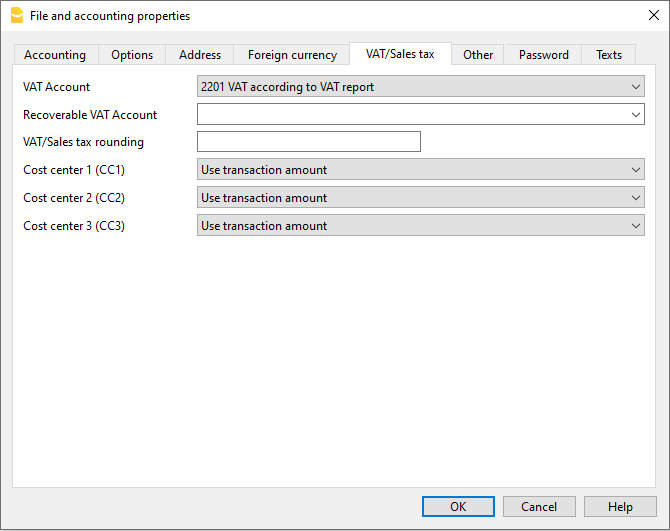
增值税账户
自动分类的增值税账户,存在于会计科目表中,是默认设置的。对于瑞士用户来说,它与增值税报告中的增值税相对应。在这种情况下,没有必要在增值税代码表中输入增值税账户。
如果只设置了自动分类的增值税账户,所有的增值税金额,包括销售和采购,都分别流入该账户的贷方和借方,不需要设置可收回的增值税账户。在季度末,自动分类增值税账户的余额被转入增值税应付款账户 (或税务局增值税账户)。
可退增值税账户
如果自动分类的增值税账户没有被设置为唯一的增值税账户,则会设置可退的增值税帐户。 在这种情况下,无需在增值税代码表中输入账户。
增值税进位
在这个标签下,用户可以自行设置增值税/营业税的小数点舍入规则;例如,用户输入0.05,则表示增值税/营业税的数额将舍入到0.05的倍数。
成本中心1 (CC1), 成本中心2 (CC2), 成本中心3 (CC3)
每种类型的成本中心,都可以由用户自主选择何种数额被用于记录业务往来的成本中心。
- 使用业务发生额
- 使用包含增值税/营业税的数额
(当成本中心被用于客户/供应商账户时) - 使用不包含增值税/营业税的数额
(当成本中心被用于利润和费用账户时)
备注
当其中任何一个参数被修改时,会计核算数额一定会被再次计算。
相关文档:
增值税代码表
增值税代码表设置允许定义管理增值税发生业务所需的所有参数。设置指的是:
- 增值税销项税或进项税
- 发生金额按不含增值税额,含增值税额或发生额为增值税额100% (海关增值税)
- 可自由定义适用的增值税税率
- 账户表中必须定义增值税账户
- 每个代码采取四舍五入
- 可定义所属组合总计的方法
增值税代码表有一个基本视图和一个完整视图。两者之间的区别在于,完整视图显示了几个在基本视图中不可用的列。
计算方法
VAT代码表中显示的参数被用于计算单个增值税的交易。VAT代码中建立的参数不能在交易中被更改。 这种模式保证增值税的计算是正确和一致的。
请注意: 如果修改已经在发生业务中使用过的增值税代码,则这些更改不会立即生效;在这种情况下,需要激活检查账务命令 (操作菜单 → 检查账务)。当增值税代码表被修改时,程序会通过信息窗口中的消息,邀请用户执行完整的重新计算用来作为预防措施。
下表提到了根据瑞士法规使用的代码:

列的详细说明
在下列各列中,插入以下数据:
- 总组:代码所属组的代码或编号。
增值税代码:- 正常的增值税代码。
在发生业务中识别和记录增值税代码的首字母缩写。 - 编码前有冒号 " : "。
它们不是增值税代码,但可以在发生业务表内的 "增值税附加信息 "列中使用。
它们的作用是更详细地说明增值税案例。
- 正常的增值税代码。
- 摘要: 描述增值税代码或总组的文字。
- 禁用:
允许您停用不使用的代码。便于在发生业务表中输入数据。- 1, 增值税的代码不显示在自动完成列表中 (发生业务表), 但仍然可以使用;
- 2, 增值税代码被禁用,无法使用。
- 所属组: 必须添加该行"总组" 的代码。
- 所属组1: 在上表的图片中,显示了中国增值税纳税申报表中的代码
- 所属组2: 用于附加分组的代码。
- 应付增值税额:
如果插入确定, 则表示增值税在借方 (增值税销项税)
如果单元格为空,则表示增值税为贷方(增值税进项税) - 金额类型:
显示软件如何考虑业务发生的金额:- 0 (或空格) 该记录的金额是包括增值税。
- 1 = 不含增值税,登记的金额不含增值税。
- 2 = 增值税金额,注册金额为100%的增值税金额。
金额类型2特别用于核算货运代理发票上支付或借记的海关增值税。有关发生业务的更多详细信息,请参见以下页面:进口关税增值税 (英文)。
- 税率: 增值税占发生额比例
- 免税率: 对于增值税代码,不可能扣除全部100%, 请在此输入不可扣除的百分比 (例如100%)
- 增值税占发生额比例: 通常的空的。只有在特殊情况下,当增值税的百分比必须适用于总额 (含增值税) 而不是应税销售额时,才能插入“确定”字样。
- 增值税账户: 自动计算增值税的账户。
在文件和账户属性(文件菜单), 可以被定义用做增值税账户的一般账户。
也可以为每个独立的增值税代码建立一个特定的账户。 - 进位: 舍入的最小值,仅在特定情况下使用。优先使用会计基础数据中所示的四舍五入(例如,最小的舍入值是0.05) 。
- 取消警告: 软件提示为错误的特定事物,实际上是正确的。为了避免软件发出单方的错误提示,请在相关的代码中插入“确定”。
检查账务
当在检查账务时,如果发生业务没有被锁定,程序将重新加载分配给每个代码增值税参数。如果增值税代码设置已更改,将在相应发生业务列的账户表中更改 (用户不能编辑).
因此,在编辑增值税表时,程序建议进行完整的账户检查。
添加一个新的百分比
当添加一个新的百分比时,必须添加新的一行,在新的行中,插入新百分比的增值税代码数据,同时注意插入正确的分组。不要更改已经在发生业务中使用过的代码。
国外提供的服务的增值税代码
在增值税代码表中,您可以单独设置在国外提供服务的增值税代码,这些服务的增值税也要按照您所在国家的具体税率向外国缴纳。
对于每个国家,都设置了相应的增值税代码,可以在其自身的组别中进行汇总,也可以在指向外国支付的增值税的汇总组中进行汇总。
要查看要支付的金额,进入报表菜单 → 增值税报表,选择具体的国家代码或要支付给外国的增值税的合计组。
应付给外国的增值税不能以电子方式传输
自己的分组
通过创建自己的具有多个总计级别的组,可以获取增值税申报所需的总计。
当增值税报告中使用个人分组计划的选项被激活时,程序将按照增值税代码表中指示的顺序精确计算总计。
分组是用来按记录组获得总数,例如,所有出口、进口的总数。
相关的文件:
- 导入增值税代码表。
-
国家增值税文件 (意大利语和德语页面)。
链接到瑞士、意大利和其它国家的具体增值税文件。
将增值税代码与账户建立连接
在有增值税 (VAT) 的会计文件中,在账户表格中,增值税代码可以被添加到收益/费用核算账户中,因此,当销售和采购活动被记录时,程序会自动插入增值税代码并完成包含增值税数据列的计算,并将结果输入账户中。
为了能够连接增值税代码:
- 点击账户表内的其它视图,在此视图中,在默认情况下便可视增值税码列。
如果您想在账户表的基本视图表格中呈现增值税码列,那么您需要点击数据菜单 → 列设置命令。 - 在增值税码列中为收益/费用核算输入增值税码。

相关文档:列设置
增值税进位
瑞士的增值税计算系统规定计算到分,不进行四舍五入。
对于那些需要将增值税金额四舍五入到分的人来说,需要遵循以下程序:
- 在发生业务表中,通过应用适当的增值税代码正常记录。
- 在下一行中,将前一行中使用的费用或收入账户以借方和贷方形式入账。
- 在金额列中,输入要四舍五入的分值。
- 在增值税代码列中,输入金额类型为2 (100%增值税金额) 的增值税代码,例如M81-2
- 当分值要减少时,在"-M81-2 "前面输入带负号的代码。

设置增值税账户
什么是增值税账户?
增值税账户是自动记录增值税金额的会计记录,基于增值税代码表中的增值税代码设置。
当使用增值税代码时,程序会根据发生业务的价值自动计算出以下数据:
- 应纳税额和增值税额。
- 借方账户上的应纳税额。
- 借方账户的应税收入金额。
- 要记录在增值税账户上的增值税金额。
在信息窗口的底部,通过将鼠标置于发生业务上,您可以看到哪些金额被记录在不同的账户上。
一般的增值税账户 (自动)
如果增值税账户在文件菜单→文件和账户属性命令→增值税中被设置为默认,那么只要有增值税代码的录入,就会使用这个账户。在这种情况下,各种增值税代码的增值税账户不得在增值税代码表中进行设置。
可退的和到期的增值税账户
在增值税代码表中的增值税账户一列,根据增值税代码,可以显示可退的增值税账户或应收的增值税账户。在这种情况下,如果在增值税代码表中设置了这些特定账户,就不能在文件属性,增值税部分设置默认的增值税账户 (一般增值税账户 - 自动)。
使用一个增值税账户还是多个增值税账户?
在账户中,资产和负债必须分开。如果可退的增值税与应缴的增值税相抵,则只有实际应缴的增值税金额应出现在资产负债表中。
从会计的角度来看,这在大多数情况下并不重要,最好是只有一个增值税账户。
然而,为了报告的目的,将不同类型的增值税交易分开是有用的。在不使用增值税代码的程序中,有必要将每项业务分成独立的账户。在Banana财务会计软件中,由于增值税代码和增值税的摘要,即使只使用一个增值税账户,也可以获得更有意义的细节:
- 按单个增值税代码的移动和总数 (应税增值税、增值税金额、计税增值税)。
- 按增值税百分比计算的变动和总额。
- 按增值税账户的变动和总额。
- 按应收和可退金额的变动和总数。
为了控制增值税交易,没有必要使用几个独立的增值税账户。
Banana财务会计软件可以选择使用在文件和账户属性中设置的一般账户,或在增值税代码表中设置的不同增值税的账户。
使用单一增值税账户的优势
经过几年的时间,我们看到使用单一的增值税账户更加直观,因此,对于瑞士账户计划,我们选择使用单一的增值税账户 (2201,增值税报表),由每个人自己来改变设置。
- 资产负债表和利润表更容易阅读 (没有很多增值税账户)。
- 有可能设立账户 (例如收入账户) 来登记不同增值税率的业务。
- 您可以立即知道应付的增值税,而不必把几个账户加在一起。
- 即时显示所有的增值税业务。
在增值税账户明细中,所有的增值税业务在借方和贷方都有显示。

使用多个增值税账户的优势
如果使用了增值税代码,那么在具体的增值税账户上的记录就是重复了已经有的增值税代码,及其详细摘要的信息。
在像德国这样的国家,习惯于为每一类业务开立不同的增值税账户,这样就可以用各个增值税账户明细的余额进行增值税申报。
在这些情况下,为了与本系统兼容,为每个增值税代码设置不同的增值税账户是很有用的。
期末关闭增值税账户
在增值税计算期结束时,关闭增值税借方和贷方账户并将余额转移到一个账户是很有用的。这样可以:
- 在账目中确定应支付或退回的确切金额是多少。
- 在每个新的时期,账户 "2201,增值税报表 "又从零开始,这样更容易检查出差额和错误。
关于 "2201,增值税报表 "账户的定期关闭,请参见期末结算和增值税付款的页面。
含增值税的发生业务
在Banana财务会计软件内的会计科目表模板中已经包含了增值税的账户,此增值税根据增值税报表的账户 (自动), 存在于会计科目表以及文件和账户属性的 (点击文件菜单) → 增值税标签中。在这种情况下,您不需要在增值税代码表中输入任何增值税账户。
如果您没有使用已存在于软件中的会计科目表,那么请您确保在您自己的会计科目表内包含所有必要的增值税账户。我们的建议是使用2201 "根据增值税报告的增值税 "账户 (自动分割的增值税账户),并且将其输入在文件和账户属性的 (点击文件菜单) → 增值税标签中。
在增值税代码表中有销售和采购的代码。在输入发生业务的时候,请使用适当的增值税代码。
软件会自动分配增值税金额,并将其记录在“增值税根据增值税报告”账户或用户在文件和账户属性中指明的增值税账户中。
在发生业务表格内的增值税列 (全部增值税的视图)
您可以在发生业务页面找到发生业务表格内主要列的完整解释。
在含有增值税的复式记账会计文件中,或含有增值税的收益&费用核算中,您可以找到下面的增值税列:
- 税码: 对于每笔拥有增值税的业务,您需要从增值税代码表中输入一个增值税代码。在增值税的反向征收中,可以使用两个增值税代码,用符号": "隔开。
- 增值税%: 程序会自动输入与您输入的增值税代码相关联的增值税百分比。如果金额前面有一个 "+/-"符号,则是增值税的反向征收操作。
- 增值税附加信息: 与增值税额外信息有关的代码仅供在非常特殊的情况下使用。
可以输入一个符号来识别具体的增值税案例。软件程序建议的选项对应于以冒号“:”开头的增值税代码。 - %有效税率: 程序自动输入净额 (应纳税额) 的百分比。它与后者在计算总金额 (余额率) 时适用的百分比不同。
- 应征税: 一旦您输入增值税代码,软件会自动显示应征税的金额(不含增值税)。
- 增值税金额: 程序自动显示增值税的金额。
- 增值税账户: 自动注明增值税登记的账户(例如对于瑞士来说,通常为2201增值税报告账户); 此帐户之前已输入在“文件和账户属性(文件菜单)”的增值税标签中。
- 金额类型: 此代码指示出该软件是如何考虑业务金额的:
- 0(或空单元格)含增值税,业务金额包含增值税;
- 1 = 无增值税, 业务金额不含增值税;
- 2 = 增值税金额, 业务金额被视为100%的增值税金额;
- 金额类型不可编辑:默认模式。
- 列被保护
- 该程序使用增值税代码表的相关值
- 当您辑增值税代码表中的值,并重新计算会计文件的时候,程序将使用与此增值税代码相关联的新值。
- 金额类型可编辑:此选项可以通过添加新功能的命令激活。在激活该选项后命令无法撤消。
- 当编辑增值税代码的时候,程序将使用与此代码相关联的金额类型。
- 该值可以手动编辑。
- 当会计文件被重新计算的时候, 在发生业务表内指示的值也会被重新检查。
- 免税率%: 其指示的是不可扣除的%
- 当您输入或更改增值税代码的时候,程序将使用在增值税代码表中与此增值税相关联的免税率%。
- 您可以手动编辑该值。
- 已交增值税: 这是登记在增值税帐户中的增值税金额。
其由程序根据发生业务的金额来计算,金额类型和不可扣除百分比。 - 增值税编号: 这是您的客户/供应商的代码或增值税号。
当您输入含增值税的业务时,也可以输入交易对手的增值税号。在账户表格中,在您的客户/供应商登记中,您也输入了他们的增值税号码,这些将自动加载到发生业务表格内的增值税编号列中。
包含增值税的发生业务
在输入包含增值税的发生业务之前,我们建议您访问发生业务的页面。
输入含增值税的发生业务是很简单的:
- 在相应的列中输入日期、记账凭证号和发票编号
- 输入摘要、借方账户和贷方账户
- 输入总金额 (含增值税)
- 在增值税代码表中输入为发生业务类型 (购买、销售、投资等) 提供的增值税代码。

如何纠正增值税业务
如果您在当下发现了错误,那么您可以通过编辑行的方式来纠正错误; 但这仅在增值税报表未发送以及没有对发生业务加锁的的情况下可使用。
如果您已经对会计文件上锁或您已经发送了增值税报表,那么您将无法单纯的删除出现错误的发生业务,您需要取消出现错误的业务,并重新输入正确的。
为了能够执行纠正增值税的操作,您需要:
- 通过交换在错误发生业务中的借方和贷方来制造一个新的发生业务
- 输入相同的金额
- 输入相同的增值税代码,但前面加上减号(例如:-V81)
-
根据错误的内容和程度,您应该考虑通知当地的增值税办事处; 通常他们会要求您下载特定的表格来纠正上期增值税的错误。
如何输入增值税的金额
在某些情况下,仅需要记录增值税金额,例如您从汽车保险获得补偿的时候。
您可以执行以下操作:
- 在相应的栏中输入日期,文件编号和摘要。
- 在贷方科目列中,输入用于支付增值税金额的账户 (借方科目列为空)。
- 在金额列中,输入要支付的增值税金额。
- 在增值税代码列中,输入增值税代码I77-2 (该代码指的是100%的增值税)。

含不同增值税代码的发生业务
可能存在总金额由多个不同增值税税率的应税金额组成的情况。 在这种情况下,它们被记录在几行上。
您需要如下列步骤进行操作:
- 将总金额分成不同的金额,每个金额都适用特定的增值税税率。
- 在每一行上,输入金额 (含增值税的金额) 并输入具有特定税率的增值税代码。
- 输入完成后,请检查个人总金额和增值税金额的总和是否与发票总额相符。
示例如下图:

增值税豁免
当发票中的增值税总金额由应税部分和增值税免税部分组成时,需要像前一种情况一样在多行中记录,应使用增值税代码表中的增值税免税代码。
冲销/信用票据
当对贷方或借方票据进行冲销操作,或者只是为了纠正以前记录的金额需要缴纳增值税的业务时,也必须在冲销业务中冲销增值税。
对于发生业务:
- 在借方和贷方列中冲销在先前业务中使用的科目,贷方票据所指的科目。
要冲销增值税,有两种可能性:
- 在增值税代码前面加上负号 (例如 -V81)。
- 使用已在增值税代码表中设置的折扣代码之一。
通过这些程序,增值税金额将得到调整。
销售信用票据的例子
当客户发现所售产品存在缺陷时,通常会以他的名义签发信用票据。贷方票据导致收入减少,从而导致增值税回收。
例如,我们输入12'000的销售金额,包括7.7%的增值税。然后,我们以客户的名义为一个产品缺陷开出一张200瑞士法郎的信用票据。

在发给客户信用票据的业务中:
- 贷方票据所指的销售账目已被冲销。
- 为了在贷方票据上收回增值税,记录销售的增值税代码,前面带有负号。
购买信用票据的示例
当我们收到供应商信用票据的时候,交易的程序是类似的:
- 购买时使用的账户被冲销。
- 输入购买时使用的相同的增值税代码,前面是负号。
例如,我们记录了一张3,000瑞士法郎的购买货物的发票,包括7.7%的增值税。然后,我们从供应商那里收到了一张300.00瑞士法郎的信用票据,原因是产品有缺陷。

在从供应商处收到的信用票据的业务中:
- 贷方票据所涉及的采购账目已被冲销。
- 为了在贷方票据上收回增值税,记录采购的增值税代码,前面加负号。
增值税的反向征收
增值税的反向征收
通常增值税适用于货物的卖方。反向征收是用来表示增值税税款适用于买方的术语。
反向征收主要用于在国外购买货物或服务,且未在海关征税的情况。在这种情况下,出口卖方免征增值税,而进口买方则按当地税率征税,并有可能予以扣除。此外,还有其它的情况,从国外购买的商品需要方向征收,每个国家在其税法中都规定了不同的情况。在进行反向征收的增值税注册时:
- 必须包括发生业务,这样才会产生应交增值税。
- 如果增值税也可以抵扣,那么增值税的可抵扣部分也必须入账。
软件的先决条件
在Banana财务会计软件+ 的开发频道中,可以将反向征收、税负和应退增值税的发生业务记录在同一行。
目前,该功能还处于开发和测试阶段。因此,请您继续关注,如有问题,请及时向我们汇报。 在我们对其进行微调后,也会将其提供在用户版本中。
仅包含反向征收
如果您必须包括购买的货物或服务,但却没有扣除增值税的可能性:
- 在发生业务中注明相应情况下应缴纳的增值税代码。
不扣减的反向征收负债通常用于从定额计划中受益的情况,或当该类型的费用被认为不可扣减时。
反向征收,可抵扣税款和增值税额
如果应缴增值税金额等于可抵扣增值税金额,则可以通过同时输入应付增值税代码和可收回增值税代码来在单行上记录反向费用。
- 采用预设的增值税代码,无需更改增值税表。
- 在有增值税反向征收的分录行中,在增值税代码列中输入两个预定义的增值税代码,用冒号 ":” 隔开。
- 两个增值税代码必须互补,才能使结果相互抵消。
- 两个代码中必须有一个设置为应交增值税,另一个设置为应退增值税。
- 增值税率和所有其它的计算参数也必须相同。
- 如果增值税代码的参数不一致,将显示一条错误信息。
- 代码的顺序没有关系,可以先放一个,也可以先放另一个。
- 在进行反向操作时,第一个增值税代码前必须有负号"-"。
反向用于取消一个错误发布的发生业务。在这种情况下,保留相同的要素,但原业务会被撤销:- 应交增值税代码记为应退。
- 应退增值税代码记为应交税费。
- 在增值税的列中,金额前面带有符号“ +/-”,表示出于增值税目的,金额相互抵消。
- 在记账明细和增值税汇总表中,分别有借方和贷方的分录。
反向征收的发生业务实例
以下是一些反向征收业务的例子,包括应交和应退的增值税:
- 含增值税和不含增值税的操作。
- 取消操作,增值税代码前加"-"号。
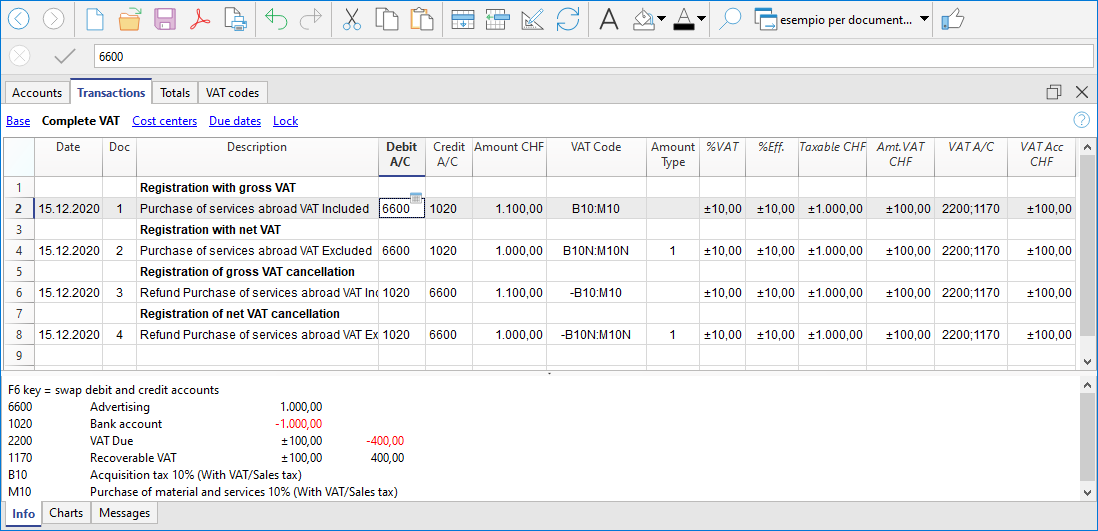
用外币账户进行反向征收
当发票以会计货币以外的货币显示时,必须在两行上进行过账:
- 在第一行输入外币的发票
- 第二行记录税收和增值税的扣除,占用以会计货币计算的金额。
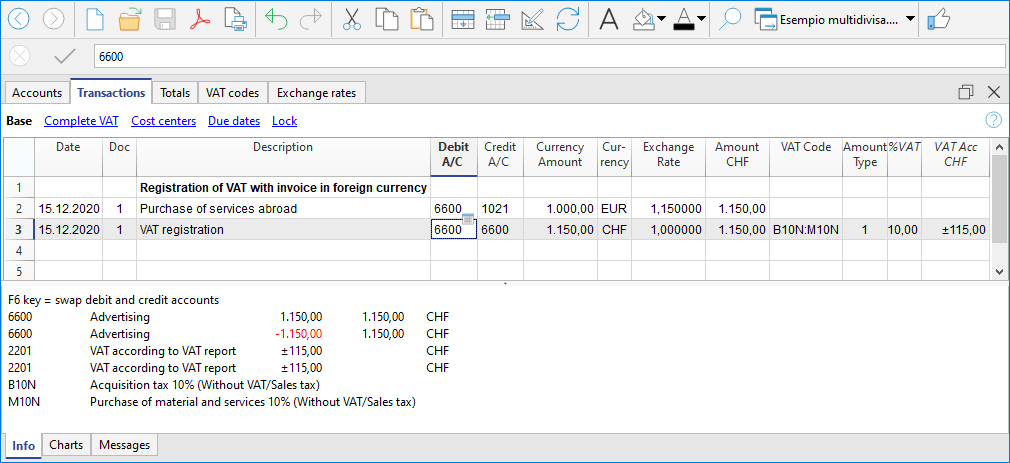
不同税率的反向征收
当应交增值税和应退增值税考虑不同的税率,或者增值税可以部分抵扣时,发生业务必须分几行来进行:
- 在一行中,输入应交增值税代码 (税负)。
- 在另一行中,输入应退增值税的代码。
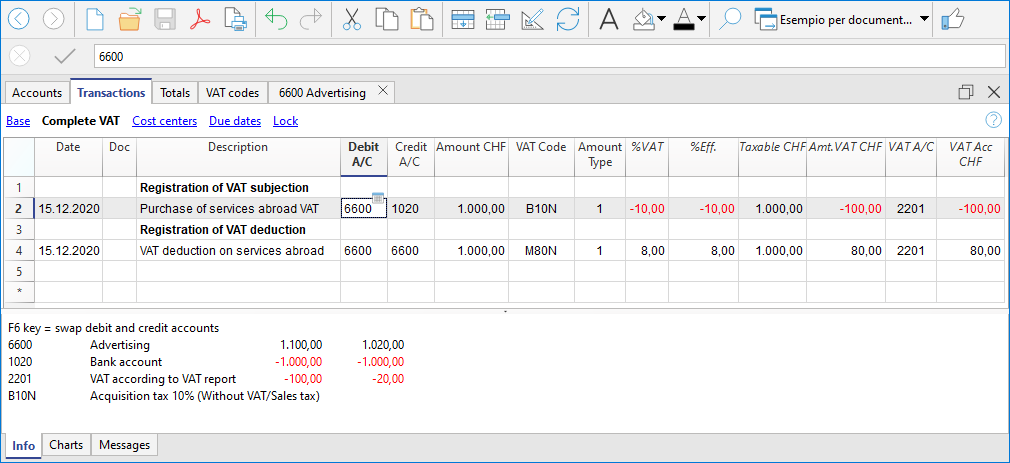
用净额/统一费率法反向收费 (瑞士)
在这种情况下,不可能将增值税扣除额入账,因为不可能收回购买的增值税。在任何情况下,都必须登记纳税义务。
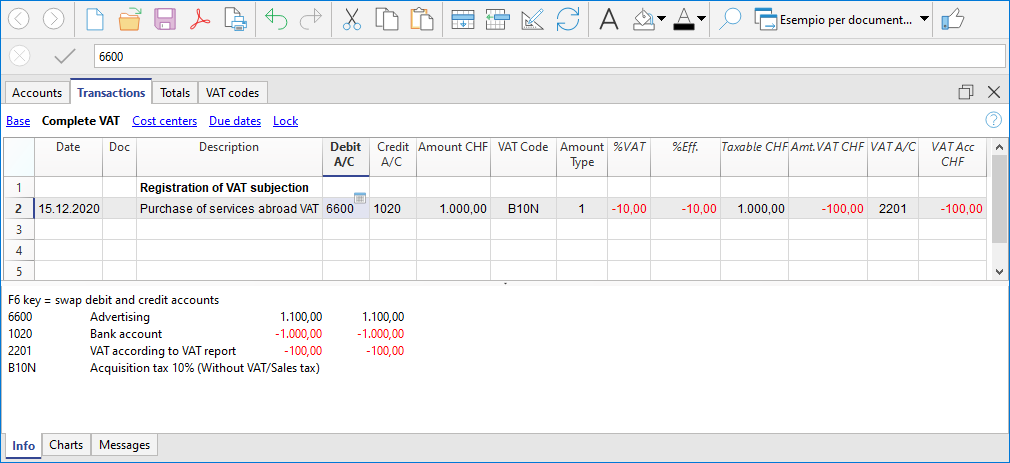
更多信息
增值税报告
增值税汇总表根据在增值税表中设置的时期和参数以及选择的选项来处理和显示增值税报表。
通过点击报表菜单 > 增值税报表的命令可以获得增值税的报表。

含业务发生额
含按账户汇总
含按编码汇总
含按百分比汇总
含没有使用的代码
使用个人分组计划
发生业务排序按照
通过激活该功能,发生业务可以按照之前预设的选项来进行分类(如日期,文件,摘要等……)。
部分报表
- 仅指定码(从列表中选择该选项)
- 仅指定组(从列表中选择该选项)
其它类
关于其它类的信息可以在以下网页中查询:
增值税报表 / 所有的发生业务都包含代码

在同一期间,增值税报表最后一行的总数必须与系统自动生成的增值税账户余额列的期末金额相对应。
增值税报表的数据也可以转移到其他程序(例如,Excel, XSLT),并制作成类似于税务部门要求的格式。
对于瑞士,可以自动获得一个类似于增值税办公室要求的表格。此表格显示每个号码输入的金额。请参阅(德语,法语或意大利语)瑞士增值税报表。
期末结算和增值税付款
在季度末自动重设 "根据增值税报告的增值税 "账户
在期末,"根据增值税报告的增值税 "账户的余额需要归为零,该金额将被记入增值税应收款账户 (或国库增值税账户)。
此操作涉及:
- 重置 "根据增值税报告的增值税 "账户的余额。
- 将增值税余额转入增值税到期账户 (或国库增值税账户)。
- 如果此结果在增值税的借方,那么增值税的余额将被记入应缴增值税账户的贷方;在 "根据增值税报告的增值税 "账户的借方,余额被设置为零。
- 如果如果此结果在增值税的贷方,则增值税余额被记入应缴增值税账户的借方;在 "根据增值税报告的增值税 "账户的贷方,余额被设置为零。
根据增值税报告的增值税 "账户余额转移后的账户明细
在增值税应收款账户的余额转移交易后,"根据增值税报告的增值税 "账户的余额被重置为零。

增值税余额支付
当增值税金额支付给FTA (联邦税务局) 后,增值税应付款账户中的余额将重置为零。
对于发生业务:
- 在相应的列中输入日期、记账凭证号和摘要。
- 在借方列中,输入增值税应付科目。
- 在贷方列中,输入流动性账户。
- 在金额列中,输入已支付的增值税到期金额。

使用该系统可以检查每个季度的余额,如果出现错误,可以确定余额不再对应的时期。
在一季度缴纳增值税后的应付增值税账户明细

请注意:
我们刚才解释的增值税支付流程指的是瑞士有效的增值税支付方式和瑞士增值税分离的统一税率支付方式。
如果您使用瑞士统一费率的支付方式,而不进行增值税分离,您可以在增值税支付和会计评估页面找到具体信息。
成本和利润中心
成本和利润中心允许您根据与普通账户不同的标准对发生业务进行分类。
成本中心通常用于将费用归入特定的活动,这些活动之间可能有也可能没有关联性。
- 项目,活动,建筑工地。
- 客户和供应商、合作伙伴、商家。
- 某些费用的额外细节 (如辅助费用)。
成本中心被分配到发生业务行,可以同时用于部门。
成本中心的特征
- 成本和利润中心 (成本中心) 是前面有 “.” 和 “,” 以及 “;” 标识的账户。
- 这里有三级成本中心:
- 成本中心1前面是一个句点 “.”
- 成本中心2前面是一个逗号 “,”
- 成本中心3前面是一个分号 “;”
- 每一级都是彼此独立的。
- 每一个级别中,都可以有无限数量的成本中心。
- 高级别的成本中心可以在不使用低级别的成本中心时使用。
- 成本中心的代码可以是字母或数字。
- 与普通账户不同的是,成本中心可以有它们自己的组。同一级别下的成本中心可以创建子组。注意不要将不同级别的成本中心组混淆,也不要与普通账户或部门混淆。
- 每个成本和利润中心都有属于自己的账户明细,用于完成业务往来和余额记录。
- 根据成本中心记录的账户与根据借方和贷方记录的账户是独立的。人们也可以记录一个没有任何借方和贷方列账户的成本中心。
在账户表格中设置成本中心
成本中心账户是在账户表中设置的,但是在现金日记账中则只是使用科目表中的设置。
对于设置:
- 创建成本中心特定的类。
这种设置对于成本中心在增强的资产负债表组中的展示是必要的。- 需要更改类的时候,输入一个带有*的类
- 在下一行中,输入03,或者04来表示利润中心以及相关的摘要。
- 添加一些空的行用于成本中心
- 在组列中,输入成本中心账户所属的组。
- 在账户列中,在那些需要被记录在成本中心1列(发生业务表)的内容前输入前面带有句号“.”的成本中心账户,在需要被记录在成本中心2列的内容前输入前面带有逗号“,”的成本中心2账户;类似的,在需要记录在成本中心3的内容前输入前面带有分号“;”标识的成本中心3账户。
- 在所属组列,请明确需要累计数额的组。
- 在多种货币会计中,请明确账户使用的货币。
- 增加成本中心组
- 在一个或相同的组中,只计算特定级别的总数。
- 在普通账户中,可以创建不同级别的成本中心组。

文件和账户属性 (增值税金额)
在文件和账户属性命令的增值税标签下,您可以使用以下选项来设置成本中心的数额:
- 使用业务发生额 - 成本中心的金额根据注册金额来记录
- 使用不含增值税的金额 - 成本中心记录不含增值税的金额
- 使用含增值税的金额 - 成本中心记录包含增值税的金额
发生业务
为了在成本中心中记录,假定成本中心账户已经被输入到表账户中。
您需要在发生业务表下的成本中心视图中处理这些记录;在成本中心1,成本中心2,成本中心3列中,您需要输入前面不包括标点符号的成本中心账户。
- 为了在成本中心的贷方账户进行记录,您需要在成本中心前输入负号 (-)。
- 对于收益&费用核算,在文件和账户属性中,您可以为成本中心定义所遵循的科目的符号。
- 为了在同一级别内的多个成本中心记录全球金额,您需要创建不同的行来记录不同的成本中心。

如果您想在发生业务表中显示成本中心的摘要,必须从数据菜单 → 列设置中激活相应的列 (成本中心1摘要, 成本中心2摘要或成本中心3摘要)。
成本中心账户明细
成本中心被视为与任何其它账户一样,因此每个成本中心都有自己的账户明细,其中包含相关的分类账条目和余额。
与所有其它的科目不同,成本中心账户没有对应的账户。如果您想查看对应的数据,我们建议使用部门。
为了检视所有的成本中心账户明细,请点击报表菜单 → 账户明细 → 成本中心 (在过滤选项中)。
相关文档:
部门
部门是用来按单位、部门或分支机构系统地划分成本和收入的。通过使用分部,可以将损益账户按单位、部门或分支机构进行细分,而不需要为每个单位创建特定的账户。
例如,一个博物馆可以用分部的方式来了解每个单项展览设置的收入、人员成本、展览设置。
在发生业务中,分部会跟随账户,与成本中心不同,成本中心是为每项记录指定的,用于结构化程度较低的分类 (例如,某项活动的所有支出或特定用途的采购)。
您可以同时使用成本中心和分部。
部门的特征
- 部门是前面有冒号的账户 ":"。
- 部门代码可以由数字或字母组成。
- 可能有多达10级的部门。
- 部门前面符号冒号的数量指示了级别的数量。
- : 1级10部门
- :: 2级10部门
- ::: 3级10部门
- 不同级别的部门是相互独立的。
- 部门没有基本类或货币符号。
- 部门的计算是由本位币来完成的。
- 在发生业务中,部门跟随着借方和贷方账户。
在没有账户的情况下无法记录部门。 - 可以获得单个部门业务的账户明细。
部门的配置
这些部门必须在账户表中配置,在账户列,会计科目表的最后。
- 在类的列中输入一个星号,以便定义与部门相关的部分
- 在摘要列输入部门的标题
- 输入第一级别部门的摘要,并在账号列输入":"
- 列出第一级别的部门, 在账户列为每一个输入一个识别码, 并在前面输入":"
- 一级分部,为每个分部输入一个识别代码,前面加:(冒号)。
- 输入第二级别的部门 (以及,再输入第三级别的,如果有需要的话), 同输入第一级别的步骤一样,唯一不同的是在部门的代码前要输入"::" 或 ":::", 具体情况要根据不同的级别而定。

未分配的部门
如果在发生业务中输入了借方账户或贷方账户,而不指定部门,则在 "空 "或未分配部门输入值。
在账户表中,您可以给未分配的部门输入文字":{}"作为账户的描述。
部门余额
部门是指在账户上输入的细分。因此部门的金额总是与账户相关联的,为了得到部门的总计,您需要点击报表菜单 → 会计报表或按组生成资产负债表 → 细分,然后激活按分部细分的选项。
在会计科目表中,只有在只使用借方或贷方科目列输入发生业务的情况下,才会出现该部门的余额。如果该部门被插入到部门列或同时用于借方和贷方账户,则余额将为零 (空)。在这种情况下,借方和贷方的金额将相等,将相互抵消。
发生业务
在发生业务表内输入的部门,遵循主账户,从账户部门而来。
当一个部门属于多级别的时候,您必须从第一级部门的主账户开始,然后再继续第二级的部门。

部门列
此列允许您与账户分开输入部门。
- 在默认的设置下,部门列是隐藏的,如果您想使用它,需要点击数据菜单 → 列设置的命令使其可见。
- 在部门列中输入的部门被应用于发生业务中使用的账户,在借方、贷方、增值税账户列中,没有指定部门。
- 您可以使用部门列,也可以在借方和贷方列中插入部门。
- 当使用部门列时,金额被记录在部门的借方和贷方,这就是为什么部门在账户表中的余额将为零。

各部门之间的动向
一般来说,成本的明细账都是针对每一个单独的会计科目进行的。但是,在有些情况下,最好在一个账户中记录费用,然后在年底才将费用分成若干部分。例如行政费用就是如此,公司不同领域的行政费用按一定比例划分。
就是这样做的:
- 在这一年中,业务的记录方法是在借方和贷方列中标明账户,但将该部分留空,或者将全部金额分配给一个部分。
例如,所有的文具费用都将不分部门记录。 - 在年终时,分录将每个部门的份额分配到具体的成本或收入账户:
- 在发生业务中,在借方和贷方列中始终输入同一个账户。
- 标出了原始部门 (也可能不存在) 和目标部门。
- 例如,将文具成本分配给各个部门。
- 有多少发生业务就有多少部门。
- 对于每一行,账户都没有部门。
- 借方帐户具有与该部门相关的细分。
- 该数额相当于具体部门应承担的文具费用份额。
- 这些发生业务是为了将尚未分配的成本份额分配给每个部门。

部门的期初余额
部门的期初余额最好应作为发生业务输入,因为只有这样才能将它们链接到账户。 如果您在期初列 (账户表) 中输入了部门的期初余额,则这些归于“ {}未分配”部门。
要将期初余额分配给各个细分市场和相对应的账户,必须输入期初业务 (发生业务表)。
- 文件类型列中的值必须为01。
- 该日期必须与会计开始日期相同。
使用部门的期初业务,金额从空的分部中删除,分配到具体的部门。
如果分部的余额是负数 (借方),那么没有部门的账户必须出现在贷方一列中,而有部门的账户必须出现在借方一列中。
部门发生业务余额的实例:
假设账户1000的期初余额为100.00 (无分部,因此金额归因于空的分部),并且必须归因于两个细分:
- 部门01为80.00
- 部门02为20.00
- 期初交易有会计的起始日期,在文件类型列中的值为01。
- 该部门的第一个期初发生业务在借方列中为1000: EVENTS,在借方列中为1000,金额为80.00。
- 第一个期初发生业务在贷方列中为1000: COURSES,在贷方列中为1000,金额为20.00。

创建新年的命令
创建新年或恢复期初余额命令会自动为各部门创建期初的发生业务。
如果您不想报告一个部门级别的余额,您必须删除程序自动创建的相应的期初业务。
使用“-”符号作为分隔符
在发生业务中,您可以使用“-”号作为分隔符,而不是“:”号。
在文件和账户属性 (选项) 中,激活使用负号(-)作为部门分隔符的选项。
在发生业务中使用负号作为分隔符。
如果使用“-”符号作为部门分隔符,则不能使用包含破折号的账户。
报告
部门的报告可以通过以下方式获得:
- 按组生成资产负债表/损益表
- 会计报表
- 账户明细
- 多级报告
为了获得结合账户和部门的报告(例如,卢加诺 LU 分支 P1 项目的所有费用),需要使用 Banana 扩展程序的功能。
按级别细分报告
在按组生成资产负债表/损益表中,细分的标签指示出所需使用的部门级别。

报告汇总
这是会计计划部分中设置的部门汇总,可以按期间或部门进行细分。

未指定部门
“空”的部门收集了所有已经被记录,但不含指定部门的金额,可以在账户表中为这个部门设置标题。也可以在细分部分中选择部门的摘要选项。
相关的文档:管理不同的项目
如何用部门来管理公司的分部
使用部门功能,可以管理公司的不同部门或协会的不同项目,并获得每个资产负债表和完整的损益表,其中包含收入、成本和损益的细分。
部门细分是在会计科目表中设置的。当一个发生业务被输入时,也会显示该部门。部门也可用于管理分支机构、分部或活动区域。博物馆可以使用它们来获得不同展览的报告,运输机构可以使用它们来获得每辆车的报告。
在会计科目表中设置部门
一家拥有多个分支机构的公司组织活动和课程,并希望为每个活动领域和分支机构设立独立账户。
第一级活动领域,账户前有一个冒号 " : "
- 课程
- 活动
二级分支,账户前有一个双冒号 " :: "
- 罗马
- 米兰
- 其它
一般来说,使用缩写通常比使用长的全名更方便。

按部门输入发生业务
将部门输入在发生业务表内紧跟在账号之后的借方和贷方列中。
- 在账号,以及冒号(:)或负号(-)后添加部门。
- 如果您想在部门前输入负号,您必须在文件菜单 → 文件和账户属性命令 → 选项标签下激活使用负号(-)作为部门分割符的选项。
按部门划分的损益表
可从菜单中获得部门的报告:
- 报表菜单 → 按组生成资产负债表。
然后在会计科目表下的类中选择损益表。

- 点击细分,激活按分部细分的选项
- 选择应获得资产负债表的部门 (按项目或按分支机构)。

按类别划分的报告
在此报告中出现有不同的部门。带*的那一列是没有分配给任何部门的值。

按分支划分的报告
该报表显示了各个分支机构的收入、成本和利润。

Liquidity management with the Cash Flow report
Starting from Banana+ Dev Channel 10.1.25, a new command Report > Cash Flow Report has been introduced, offering a detailed analysis of liquidity changes recorded in accounting.
This tool allows you to monitor receipts and payments, including future ones, providing valuable insights into your company's financial strength and operational efficiency.
- The logic behind this function is based on comparing the balances of liquidity accounts and the movements of counterpart accounts, which usually represent revenues or expenses.
- By understanding how the movements in liquidity accounts correspond to net cash flows for each period, you can gain an accurate view of your financial situation at any time. This comparison provides valuable information for effective financial planning and informed decision-making, helping you maintain balanced cash flow and achieve your financial goals.
- Thanks to the forecast functionality, you can analyze the evolution of liquidity over the year, using data from existing entries and budget items.
Prerequisites
Currently the Cash Flow report functionality
- Is available in the Dev-Channel version, so please install the latest version of Banana Accounting+ Dev Channel.
- This extension works only with the Advanced Plan, you can request a 1 month promo code from our support service.
- The extension is currently in Beta Test, please check everything and report any problem.
The Cash Flow Table
To view the Cash Flow table:
- select the command from the menu Report > Cash Flow Report
(if the command is not visible, check the prerequisites) - set the parameters in the Cash Flow Report dialog and confirm with OK

Rows
Vertical structure of the report
- Each liquidity account
- Total of all liquidity accounts (cash accounts)
- Counterpart accounts
- Total of counterpart accounts (cash flow total changes)
- Difference (displayed only if the total of liquidity accounts differs from the total of counterpart accounts)
Some commands to filter the rows displayed in the table
- To display only the rows with an amount in the Current view
|!Movement_?_C:xml!<> |!Balance_?_C:xml!<> - To display only the rows with an amount in the Budget view
|!Movement_?_B:xml!<> |!Balance_?_B:xml!<>
Columns
The columns with amounts
- Opening balance (only for liquidity accounts)
The initial amount of the liquidity account for the period. - Closing balance (only for liquidity accounts)
The final amount of the liquidity account at the end of the period. - Movements for the period
- Inflows (hidden column)
Indicates incoming money - Outflows (hidden column)
Indicates outgoing money - Net Cash Flow
- Liquidity accounts
Calculated as Inflows minus Outflows.
Represents the total of all revenues (positive amounts) and expenses (negative amounts) within the account for the considered period. - Counterpart accounts
The origin (positive amounts) and the destination (negative amounts).
- Liquidity accounts
- Inflows (hidden column)
Views
The report has three views
- Current
Uses the opening balances and the actual transaction data. - Budget
Uses the opening balances and the data from the Budget table. - Forecast
- Uses the opening balance and the data from the transactions up to the day before the forecast start date.
- Uses the budget entries starting from the forecast start date (inclusive).
The View Forecast
The forecast combines current accounting data (Transactions table) with budget data (Budget table).
Example:
- In the Transactions table, movements are recorded up to the end of September.
- In the Budget table, the budget for the months of the year is recorded.
- If you set the forecast start date to October 1st, the program will calculate the forecast including:
- Actual opening balance.
- Transactions from January through the end of September.
- Budget data starting from October 1st.
- The liquidity forecast will therefore use the actual liquidity account balances and calculate the forecast through the end of the year based on the budget data.
- The forecast can be particularly useful when combined with a monthly breakdown.
If you use a monthly breakdown, you can view the projected cash flow for October, November, and December, starting from the actual data up to September.
Example of a report for the period 01.01.2025 - 30.06.2025
- Forecast start date: 01.04.2025
- 1st quarter amounts are based on actual transactions.
- 2nd quarter amounts are based on forecasts:
- The opening balance of liquidity accounts is based on actual data.
- The net cash flow is calculated based on budget entries.
- The final balance (projection) is the sum of current and forecast data (transactions + budget).

Report logic
The report will show:
- For liquidity accounts:
the total of all inflows and outflows for the period. - For other accounts:
the total of the entries that affected the liquidity accounts.
How the report works
- The user defines which accounts are liquidity accounts.
- The opening balance of the liquidity accounts is used as the starting value.
- For all entries in the Transactions and Budget tables:
- The program only considers entries involving a liquidity account.
- The amount recorded in the liquidity accounts is analyzed individually for each account.
- The amount recorded in the counterpart accounts is also analyzed separately for each account.
Definition of counterpart account
A counterpart account is an account that does not belong to the list of liquidity accounts.
- For single-entry (debit/credit) records:
the counterpart account is the one used in opposition to the liquidity account. - For entries with multiple rows and different accounts:
The position of the row including the liquidity account does not affect the decision to include or not the entry in the report.- The first liquidity account (whether debit or credit) is considered the main liquidity account.
- All other accounts used are considered counterpart accounts.
Logic for grouping entries
In the Transactions table, accounting movements are listed sequentially, without the possibility to manually define a start and end for each entry. Therefore, the program automatically determines when an entry starts and ends, as well as which accounts are part of it. This logic directly impacts the correct assignment of the counterpart to liquidity accounts.
Understanding the grouping mechanism of entries in Banana is essential for achieving an accurate interpretation and reducing any discrepancies reported in the cash flow report.
Errors and Differences
When the program is unable to determine the counter-account in a multi-line transaction, a difference is reported. This warning does not necessarily indicate an accounting error, but rather the inability to identify the exact counter-account.
In these cases, you can assist the program by specifying the liquidity account in square brackets on the relevant line. This action:
- allows the transaction to be included in the cash flow calculation.
- Acts only as a comment and does not affect the accounting result.
Managing differences
The inflows and outflows in liquidity accounts must always be associated with:
- a source account (for inflows, from where the money comes)
- a destination account (for outflows, where the money was transferred to).
For each entry (whether single or spread over multiple rows), the system reports an error when the total amounts recorded in the liquidity accounts do not match the total amounts assigned to the counterpart accounts.
Differences and errors can therefore arise from:
- Partial or missing counterpart assignments.
- Amount errors between liquidity movements and their counterparts.
Practical examples
Below are some examples of accounting entries split over multiple rows, involving the liquidity accounts 1020 Bank and 1000 Cash.
Although these entries are accounting-wise correct, they can generate ambiguities in cash flow calculation, highlighting a possible discrepancy between the liquidity balance and the total of the counterpart movements.
Doc change (Doc column)
- Example: entry over multiple rows with different docs. Report of a 360.00 CHF difference at row 1.
Date Doc Invoice Description Debit Credit Amount Balance 14.01.2025 1 Various purchases 1020 360.00 -360.00 14.01.2025 2 Purchase on 12.01 4000 30.00 -330.00 14.01.2025 3 Purchase on 13.01 4000 330.00 Correction: indicate the liquidity account in square brackets in the second and third rows.
Date Doc Invoice Description Debit Credit Amount Balance 14.01.2025 1 Various purchases 1020 360.00 -360.00 14.01.2025 2 Purchase on 12.01 4000 [1020] 30.00 -330.00 14.01.2025 3 Purchase on 13.01 4000 [1020] 330.00
Change in invoice number (Invoice column)
- Example: entry over multiple rows with different invoice numbers and an empty Doc column. Report of an 8,000.00 CHF difference at row 1.
Date Doc Invoice Description Debit Credit Amount Balance 18.01.2025 Customer invoice collection 1020 8,000.00 8,000.00 18.01.2025 4545 Payment from customer 1 3000 3,000.00 5,000.00 18.01.2025 4546 Payment from customer 2 3000 5,000.00 Correction: indicate the liquidity account in square brackets in the second and third rows.
Date Doc Invoice Description Debit Credit Amount Balance 18.01.2025 Customer invoice collection 1020 8,000.00 8,000.00 18.01.2025 4545 Payment from customer 1 [1020] 3000 3,000.00 5,000.00 18.01.2025 4546 Payment from customer 2 [1020] 3000 5,000.00
Cash Flow Dialog
The Cash Flow Report dialog window allows you to customize your liquidity reports by selecting specific liquidity accounts, periods, breakdowns, and other settings to tailor the report to your needs. With the ability to save different configurations, you can create and store multiple customized reports.
In the Banana menu, select Report > Cash Flow Report

Basic tab
- Liquidity account or group
- Selection: type the name or ID of the liquidity account or group for which you want to generate the report, then click the Add button.
- When selecting a group (indicated by Gr=), all accounts belonging to that group will be included in the report as liquidity accounts. This is useful for analyzing multiple accounts simultaneously without adding them individually.
- To remove selected accounts or groups, click the "X" button next to the account name.
- Forecast checkbox
- Available only for accounting files that contain the Budget table.
- Select this checkbox to include forecasts in the cash flow report, allowing you to project future liquidity changes based on budget entries.
- Enter the start date from which forecast data should be calculated. This date is inclusive, meaning that from the specified day onward, the report will consider budget data (from the budget table). Data before this date will instead use actual data (from the Transactions table). This feature allows for seamless integration of historical actual data with future projections in the Cash Flow analysis.
Other sections of the dialog
Explanations for the other sections are available on the following pages:
- Period
Defines the reporting period. - Subdivision
Allows you to generate a report divided into multiple periods.
Segmentation by segment is currently not implemented. - Customization
Allows you to save report settings. For example, you can create and save separate configurations for:- Cash Flow Report: including liquidity accounts.
- Working Capital Report: including working capital accounts.
预算及财务预测
Banana财务会计软件中的所有会计应用程序都包括基于复式记账法的,创新强大的财务预测工具。可以轻松地显示资产负债表、损益预测表、财务、流动资金,以及投资计划。
对未来的展望
在使用复式记账法时,财务预测可以让您对公司的未来有一个全面的设想。如果在事情发生之前,您可以想象到情况会是怎样,那么就有机会及时采取行动。如果您注意到成本会过高,将可以研究降低成本的措施。如果您意识到流动资金短缺,将有时间采取措施来避免。
通过使用财务预测的功能,将为您的管理增加宝贵的价值。
每个人都可以获得财务预测
软件内的财务预测系统建立在复式记账的基础上,因此功能极其强大,并适用于每个人。
- 财务预测计划全面纳入会计核算。
- 使用的是与您在会计账套中相同的会计科目表。
不需要建立一个新的文件,只需要添加预算变动。 - 预测与预算业务的录入一起进行。
采用行之有效的复式记账法。可以对成本和收入进行详细的说明。 - 损益表和资产负债表的预测是可用的。
您可以看到销售、成本、利润、流动性和资本的演变情况。 - 您可以查看所有单个预算变动的账户或组的演变。
- 该程序按月,季度或年份来对预测进行划分。
- 可以使用数量和计算公式设置预测。
更改预测 (例如增加投资) 时,将自动重新计算年末折旧。 - 一年的财务计划也可以演变成多年的财务预测计划。
- 所有的会计报告都包含有过去,现在和将来的数值。
财务预测和预算的方法
预测功能,包括对成本、收入和流动资金的财务预测,在所有会计应用程序中都可以使用。
有两种操作模式:
- 完成预算表格中的财务预测
预算表格被添加到会计文件中,其允许您输入预测变动,然后用于生成完整的财务预测。
账户表格的预算列由程序根据在预算表中输入的发生业务自动更新。 - 账户表格中的年度预算
一种非常简单和传统的方法,即在账户或科目表的预算列中输入年度预算值。
然后根据最后的余额,程序会在账户表或科目表的预算差额列中显示出差异。
具体请查看:简单的年度预算。
下面我们重点介绍使用预算表的方法。
实时显示预算值

预算表格
在预算表中输入发生业务来准备财务预测的计划。就相当于保留了您的账户记录,但它们是关于未来的。
通过设置重复选项和可能结束的时期,像租赁这样的重复操作仅需进行一次。
年度总和显示在总金额列中。
您可以根据需要添加任意数量的行,对于当前或以后的年份,可以随时进行更改或修改。

对您的企业未来有一个清晰而全面的愿景
Banana财务会计软件为您提供了所有必要的报表,让您对未来的财务状况有一个全面的了解,和您的会计工作一样,所有的报表都是综合平衡的,没有差异,就像会计核算工作一样。一切都是自动的,您无需浪费时间在Excel中设置表格,插入和检查公式,设置行和列。
- 流动资金计划。
您可以看到所选择的预测期内流动资金的变化情况,提前知道自己是否有能力应对不同的情况,并选择是否需要合成、按组或详细信息查看,每个项目都会列出。 - 损益表预测。
您可以看到收入和成本以及预期的结果,可以选择每组总额的汇总视图,甚至可以选择单个元素的详细值。收益表的布局可以根据需要自由设置和更改。程序将自动进行总计,而无需您输入公式。 - 预测预算。
对于每个账户以及资产和负债的组,您将看到随着时间的推移而产生的变化。 - 投资计划。
对于每个账户或资产组,您可以看到随着时间的推移而变化的细节。 - 详细的账户明细。
您可以详细分析每个项目,得益于账户明细,检查银行账户或流动性的演变是如何发展的。 - 随时间演变的图表。
您可以立即看到每个项目的未来演变。您可以一目了然地查看销售情况的变化,或者了解是否会出现流动性危机。 - 成本和利润中心及部门。
您还可以在预测时使用成本中心、利润中心和分部。
您可以获得单个项目、客户或地理区域的详细预测。 - 几年内的预测。
您可以获得一年、两年、五年甚至十年的资产负债表和利润表。
程序会自动推算出当年的数据,供以后各期使用。 - 按月、季度、一年或多年查看数据。
您可以拥有一个月、一个季度、一个学期、一年或多年的资产负债表和利润表。
因此,您可以对所感兴趣的时期进行详细的分析。 - 将预算与实际数字进行比较。
使用相同的会计科目表,对预测和实际发生的数额之间进行实时对比。您可以很容易地识别出实际与预估额之间的偏差。 - 保存报告的设置 (自定义)。
创建报表并保存自定义,以便在您愿意时调用。
对于每份报表,您可以选择所感兴趣的式样。程序会自动打印,而无需您另外设置行、列和公式。您可以从不同的角度分析数据,从一种可视化类型转向另一种。
- 查看一个具体的期间。
该程序为您提供全年的报告,但您也可以要求只提供一个季度的预测。您可以很容易地在一年度和多年计划之间进行切换。 - 随着时间的推移而演变。
该程序能够按时期显示所有的报告。因此,您可以看到流动资金、资产负债表、销售、成本和运营结果随时间的变化的过程及结果。您可以轻松地在视图之间切换,而无需重新设置公式或表格。 - 完全客制化的报表。
您可以根据自己的需要选择和改变视图。您可以很专业地展示您的预测计划,给支持您的人留下一个好印象。 - 保存报告的设置。
您可以创建和保存打印设置,并在需要时使用。
操作简单
一切都已经设置好了,您只需输入简单的发生业务来完成预测的变动。这种方法特别适合会计人员,他们能够立即准备精确,完整的预测。得益于收益&费用核算的记账法,即使没有特殊会计技能的人也能做到。
- 与输入会计发生业务的操作一样。
对于每个未来的财务预测,可输入带有日期,摘要和相关账户的发生业务。
它是按项目和时期进行金额合计的程序,如同在会计核算中的操作一样。 - 详细说明收入和支出情况。
可以详细说明不同的支出项目,并说明其发生的确切时间。就人事费用而言,可标明个别雇员的薪金。 - 更容易更改和更新。
调整、增加或删除收入或支出很简单,因为您只需改变具体的细节。如果在下一年,租金增加了,只需改变这个项目。如果有新的支出,就增加一个新的项目。程序会自动更新预算。
高速源于重复功能
重复的操作只需输入一次。预测动向表示操作重复的频率,程序将其考虑到未来。
在一个预测计划中,有许多重复的操作。综合预测计划可以在短时间内建立起来。当您需要调整预算的时候,重复功能特别有效,每当改变一个金额,所有相关联表格里的数据都会得到实时的更新。
自动计算
程序自动进行简单或复杂的计算。
-
根据数量和价格进行计算。
可以记忆销售数量,对预算有更具体的认识。程序会自动计算出移动的金额,并更新账目。 - 计算公式 (Javascript)。
Banana财务会计软件提供了一个非常强大的公式系统,专门为财务预测计划而设计。您可以访问预算数据,可以创建根据以前事件的动向。也可以根据所做投资的价值计算折旧,或者根据实际使用情况计算贷款利息。每次修改后的程序都会重新计算出准确的数值。
公式是Javascript语言的表达方式,可以创建简单或复杂的时间表,都是完全自动化的。- 您可以为变量赋值,并在后续行中使用它们。
- 通过Javascript可以访问Banana API。
- 您还可以编写自己的Javascript,并对其进行使用。
几年内自动预测
您可以设置一年的预算,并让程序创建以后几年的预测。
所有的报告,如流动资金计划,损益表和预测资产负债表也可在以后的年份中使用。
这样一来,就可以对财务预测的状况有一个中长期的看法。对以后几年的预测也可以完全控制。操作逻辑很简单,对于连续几年都会重复的当年业务,可以输入一个年度的重复代码。如此,程序就能预测出相关时期的预测数据。可以很容易地做出两年、五年甚至更多年份的财务预测计划表。
客户组合分析与供应商控制
在输入预测变动的时候,可以注明客户代码。通过这种方式,您可以从您的客户组合开始建立现实的计划,并了解成本是否会被覆盖,以及哪些客户会更有利可图,从而给予更多关注。
显然,对供应商也可以进行同样的分析。
项目或部门规划
您还可以按项目、活动或业务部门创建带有报告的财务预测计划。只需在变动中指出与项目或部门相关的支出或收入,该程序就能自动编制特定的报告。
轻松适应
您可以调整账目表的结构,调整资产负债表和损益表的布局;添加项目和组,报表自动变化,无需添加公式计算行或列的总数。
预估与实际数据之间的比较
会计和预算使用相同的计算和报告编制引擎。在发生业务表中输入过去的数值,在预算表格中输入未来的数值。会计科目表和余额的安排总是相同的,并且会自动显示与预算相比所出现的任何变化的对比情况。
自动将数据传输到新的一年
用Banana财务会计软件设置的预算很容易更新和修改。只要改变相对的变动,程序就会自动重新计算公式,更新预算。
当您创建一个新的年度时,程序会报告预算数据,并改变日期。然后修改自上一年以来发生变化的要素。这些都可以为下一年提供详细而完善的计划。
公司财务模拟
会计中的综合计划是非常强大的,开启了商业规划的新时代,因为其提供了非常精确和详细地模拟一系列未来事件的可能性。预测可以用会计分析的相同工具进行详细分析;检查什么是盈亏平衡点,分析客户或项目的情况。
学习包含财务预测的会计核算
通过编制与会计发生业务类似的预算,可以练习和学习会计技术。会计培训课程可以变得更加有趣和有效,因为学生可以提供创建自己的公司的任务,并确保使其成为坚实和盈利的公司。学生不仅要练习输入发生业务,而且还要关注一系列的动向,并习惯于阅读资产负债表和利润表。
开始建立一个新的财务预测计划
您可以轻松地准备财务预测,包括流动性计划,资产负债表和损益表。
操作步骤与创建会计账套的步骤相同。
1. 创建会计核算/预测文件
使用文件菜单→新建的命令,选择最适合您需求的会计记账类型和会计模板来创建财务预测的文件。
您也可以使用包含预算业务的模板,其有助于有效的会计学习。
- 家庭财务预算 (使用现金日记账)
计划家庭收入及支出。 - 开设餐厅的财务计划 (收益&费用核算)
该模板使用的账号是按字母顺序排列的,用户可以对其有更直观的理解。
使用收益&费用的做账方法:即使没有任何的会计知识,您也可以创建专业的会计账套,包括流动性计划,资产预测,成本和收入。 - 开设餐厅的财务计划 (复式记账)
要获得完整的财务预测,请使用复式记账法,该系统适用于熟悉复式记账方法的用户。
该模板使用的账号是按字母顺序排列的,用户可以对其有更直观的理解。
还有一些使用更高级功能的示例文件:
- 复式记账, 使用数量列和公式列
列出了可使用公式列的不同可能性。带有示例和解释。 - 含公式,含预算发生业务的多币种会计示例
使用特定于多种货币的公式。 - 含有关更复杂主题的业务示例。
在创建后,您可以保存文件并为其命名,文件名最好由公司名称和年份所组成,例如:“XX公司-2020.ac2”。
2. 客制化会计文件
在创建文件后,请根据您的特定需求进行调整:
- 设置文件和账户属性。
- 公司名称
- 会计账套的时期
通常其对应的是当下的日历年份。 但是,您也可以根据需要指定其它的年份。查看几年的预测页面。
- 客制化会计科目表。
您可以更改描述,添加或删除账户或组。
如有有必要,您可以随时修改会计科目表的内容。 - 如果这项活动已经在进行中,请输入初期余额。
3. 输入财务预算活动
在预算表格中,您可以输入财务预算的活动。

4. 查看预测
可在下列地方看见预测的数据:
- 在图表窗口中。
- 在账户表的预算列内。
- 在报告的预算列内。
- 在账户明细内的预算数值。
调整预测
您可以随时更改,添加或删除发生业务,在进行相关的操作后,预测会立即重新计算,实时更新数据。
Preparing the Liquidity Plan
The liquidity plan is very important not only for startups, which need to assess possible investments based on available financial resources, but also for established companies to maintain balance over time.
A careful analysis of cash flows allows you to monitor that there are always sufficient funds available to meet financial obligations, such as salary payments, suppliers, taxes, and other operating expenses. Preparing a liquidity plan is essential for several reasons:
- Strategic planning: provides crucial information for strategic planning and decision-making, allowing the company to seize investment and growth opportunities promptly.
- Operational sustainability: ensures that the company always has sufficient funds to operate without interruptions, maintaining operational continuity.
- Prevention of liquidity crises: avoids emergency situations where the company cannot meet its financial obligations, preventing potential insolvency or bankruptcy.
- Optimization of financial costs: allows for efficient planning of financial resources, reducing financing costs and improving the return on available resources.
- Improvement of relationships with third parties: effective liquidity management strengthens the trust of investors, suppliers, employees, and other stakeholders in the company.
How to prepare the liquidity plan
To draft a liquidity plan, it is necessary to analyze a series of historical data and documents.
Data collection
Start by gathering a series of useful documents for the planning process:
- Bank Statements: to check recent transactions and balances from bank, postal, and credit card statements.
- Debtors and Creditors Accounts: to examine the receivables the company needs to collect and the payables it needs to settle.
- Current Balance Sheet: to draft a current balance sheet for an overview of all accounts.
- Balance Sheets of previous years and periods: to assess, based on historical data, especially revenue trends.
Banana Accounting Plus offers innovative features to create a liquidity plan, using the same chart of accounts as the accounting system and integrating it into the same accounting file without the need for separate spreadsheets.
To create the liquidity plan, forecasts are entered into the Budget table as regular entries, using the Debit, Credit, Amount columns, VAT codes if any, cost centers, and segments.
Estimating Inflows and Outflows
When forecasting costs and revenues, it is better to be cautious. Therefore, it is recommended to not underestimate costs and not overestimate revenues, while also considering unforeseen events to avoid liquidity shortages. It is also advisable to develop a strategy to identify which costs can be reduced because they are not strictly necessary and which revenues can be optimized.
Future Outflows
Enter forecasts for future costs based on historical data and potential extraordinary expenses:
- Operating Costs: forecast operating expenses such as salaries, rent, utilities, and production costs.
- Debts and Payments: plan payments to suppliers and loan repayments.
- Other Outflows: consider other expenses like taxes, extraordinary maintenance, or investments.
Future Inflows
Enter forecasts for future revenues:
- Revenue: based on sales from the previous year for the same period, market trends, and marketing strategies, prepare estimates for sales or services. If reliable data is not available, rely on historical data from previous years.
- Other Inflows: include other possible sources of income, such as interest from investments or potential loans.
Below is an image of the table. For an explanation of the columns, refer to the page Budget Table Columns.

Liquidity Plan from the Balance Sheet
Use the command Enhanced Balance Sheet with Groups to access the forecast balance sheet report.
- In the Sections options, enable the display of the Budget for the Balance Sheet (Assets and Liabilities).
You can view current (accounting) values, budgeted values together or separately. - Set the Period.
If you specify a period beyond the accounting period, the program automatically generates multi-year forecasts. - Specify the Period Breakdown you want.
- In the Rows options, you can exclude accounts and view only the groups.
- If the setup will be used in the future, it is advisable to create a Customization.

Liquidity Plan Report from the Accounts Table
The Accounting Report is similar to the Enhanced Balance Sheet with Groups, with the difference that data is displayed in columns, like in the Accounts table.
You can use the Accounting Report to get an immediate view of the liquidity accounts' evolution.

将财务预测添加至现有的会计文件中
下面会介绍如何在现有会计的文件中添加财务预测。
添加预算表
第一步是将预算表格添加到您的会计文件中。之后,在您的文件中就包含有预算表,在其中可输入财务预测的变动。
输入预测的动向
在设置好会计和会计科目表后,就可以立即开始在预算表中输入变动情况,也可参见变动情况的示例。
您也可以按照以下链接的说明和模板进行操作:

预算表
在预算表中,您可以输入财务预测计划的动向。它类似于您所使用的会计核算内的发生业务表,但其内有专门帮助预算的列,可加快预算数据的输入。
您还可以根据自己的意愿修改数据,以获得可靠的,和实时更新的预测数据。

简单而完整的预测
- 您可以详细地输入所有的操作。
- 基于复式记账法,因此您可以拥有完整的预测:
- 根据输入的动向,程序会进行计算并显示预测。
- 指明某项操作将在何时进行,是否会重复进行,直到何时为止:
- 指明原始和目标账户。
- 指明预期金额:
- 您可以通过以下方式完成录入:
- 客户账户。
- 供应商账户。
- 增值税代码。
- 成本/利润中心。
- 部门。
- 增加更多的列,以获取更多信息。
- 可以按照您想要的顺序输入动向,这样您就可以对它们进行分组。
- 您可以输入其它信息,以便于将数据转入新的一年。
添加和删除预算表
财务计划是通过添加预算表格来完成的。
如果您的会计文件还没有预算表格,请按以下步骤进行:
- 点击工具栏菜单 → 添加/删除功能 → 添加预算表格。
请注意:此操作无法撤消。 如果您希望返回到以前版本,请保留已存在文件的副本,或使用工具栏菜单 → 添加/删除功能 → 删除预算表格的命令。
此后,程序将:
- 添加预算表格, 结转在账户表中的所示的预算值。
- 锁定账户表中预算列。
本列的值是根据预算发生业务计算的,使用会计选项卡基本数据中定义的期间。
删除预算表格
点击工具栏菜单 → 添加/删除功能,选择其中删除预算表格的命令来删除预算表格。
请注意:此操作无法撤消。一旦执行该命令,所有预算发生业务都将被删除。如果您有可能返回到以前的版本,请确保在执行前保存一个副本。
一旦删除预算表格,账户表内的预算列会回到可编辑的状态。
预算表格的列
预算表的列和发生业务表的列非常相似。为了便于理解,在下面的示例中使用单词来作为账户的科目。当然,如果您从事的是与财务相关的工作或需要专业的会计账套,您可以随时使用账号来做账。

预算表的各列说明如下:
- 日期
未来的日期,当您希望进行操作时:
如果您无法获得确切日期(例如每月销售预算),请输入月末日期。 - 重复
输入重复代码。有关其使用的更多信息,请参阅日期和重复的页面:
在计算预测时,程序内部会根据指示的重复代码,连续创建设定日期的行的副本。- 空 :没有重复发生
初始行保留日期列中显示的日期。 - 复制行的日期是根据重复代码递增的。
- 在所创建的行中,是按月或者按年重复:
- 一般采用与日期列相同的日期。
- 如果日期大于一个月中的天数,则放置到该月的最后一天。
- 如果在月末显示为“ ME”或“ YE”,则将其放在该月的最后一天。
- 重复的基本代码:
- “ D ” 代表每日重复 (日)。
- “ W ” 代表每周重复 (周)。
- “ M ” 代表每月重复 (月)。
- “ Y ” 代表每年重复 (年)。
- 多倍数重复:
如果您在代码前加上数字,重复发生的频率就会被乘以倍数:- "2M" 代表的是每两个月。
- "3M" 代表的是每三个月。
- "6M" 代表的是每六个月。
- 在周期结束后重复一个日期。
如果在 "M" 和 “Y" 代码的后面加了 "E" , 代表的是将重复的日期移至了月末或年末。- “ ME ”代表的是每月末重复,但在月末有一个日期。
如果您输入的日期是2022年1月1日,那么下一个日期将是2022年2月28日,之后的日期是2022年3月31日。 - "3ME" 代表的是每三个月末 (每季度末)。
如果您输入的日期是从2022年6月30日开始,下一个日期将是2022年9月30日。 - "6ME" 代表的是每6个月末。
- "“ YE ”每年,但在月底有一个日期。
如果在2022年2月28日开始,下一个日期将是2023年2月28日。 - "5YE"每5年,但在月末。
如果日期是2022年2月28日,那么下一个日期就是2027年2月28日。
- “ ME ”代表的是每月末重复,但在月末有一个日期。
- 空 :没有重复发生
- 结束 (结束日期)
- 一般要留空。
- 输入日期,之后不得重复。
对于租赁,租赁结束的日期将作为最终日期。
- 变体
结合扩展程序,指明与预算有关的可能变体。 - 转换到新年
您可以在此处指明创建新年时如何进行转移- 没有价值:日期增加了一年
- “1”日期保持不变
- “2”该行动未转入新年
- 摘要
在账户明细中出现的操作的描述性文字。
您可以通过在${}之间输入数值来使用计算公式。(详见 Javascript 模板文字)。当账户明细准备好后,公式被解析,结果被替换。
例如文本 "金额${10+20}年 "将变成 "金额30年"。
您可以使用所有的公式,但为了避免混淆,建议避免在 摘要列中输入值分配。 - 借方账户和信用账户,CC1,CC2,CC3
就像在发生业务表中的一样,您可以使用这些列来定义应该在哪些账户中注册操作。
您还可以使用细分和成本中心,按细分或成本中心获取预算。 - 数量
数量乘以单价,返回总金额 (见数量和价格列)。 - 价格/单位
单位价格乘以数量应作为总金额。- 在收入和支出会计文件中,您应该以负数(带减号)输入价格单位,因此将在“费用”列中输入金额
- 公式 (基本货币)
此列为用户提供了使用javascript语言输入计算公式的可能性,以及Banana Apps的编程功能。
如果存在公式 (或任何文字),则根据公式的结果设置金额列的值。
请参阅下文如何使用它:- 在复式记账文件中,公式结果必须始终为正数
- 在收益&费用核算中,如果结果为正,则视为收入,如果为负,则视为成本。
- 公式开始(FormulaBegin)
你在这一列中插入的文本被插入到公式中使用的文本之前,然后用于计算。
FormulaBegin的主要用途是插入像 "A="这样的变量设置,在公式中你只需插入该值,这样就更容易修改。 - 金额 (基本货币)
用于预测的金额。
如果该行有重复,则仅在第一个事务中指示该金额; 账户明细中显示以下交易金额。
在以下情况下,程序将自动计算金额:- 如果数量或价格/单位列中有值,则会根据这两列的内容自动计算金额。
- 在复式记账中,将结果转化为正值。
- 在收益&费用核算中,如果结果为正,则视为收入,如果为负,则视为成本。
- 如果输入公式,则金额将是公式的结果。
公式优先于数量和价格/单位。
- 如果数量或价格/单位列中有值,则会根据这两列的内容自动计算金额。
- 总计
这是属于文件属性中设置的核算期和预测期的重复行金额的总和。
如果没有日期,或者如果开始或结束日期在会计期间之外,这一列将保持为空。
在收益&费用核算中的列
对于现金日记账和收益&费用核算,其金额在收入和支出列中显示。
- 收入,支出
在收入和支出列中输入预算金额。 - 数量,单价,公式
当程序根据数量、价格或公式列自动计算金额时,如果结果为正数,则在收入列内输入,如果结果为负数,则在支出列内输入。
在数量和价格列中,您可以指定一个正值或负值。
在多币种会计核算中的列
- 账户货币金额
其是发生业务账户的货币金额 (请参见多币种的发生业务页面)。
该金额用于按指定汇率计算基本货币价值。
如果有公式,该值是公式计算的结果。
如果该行包括重复,则显示第一笔发生业务的金额。 - 账户货币金额公式
可以输入计算公式。
如果该行包括重复,则显示第一次发生业务的金额。随后重复的金额在账户明细中可见。 - 汇率
其指的是将账户货币转换成基础货币的汇率。 - 账户货币总额
这里所指的是以账户货币为单位的重复行数的总金额,其日期属于文件属性中定义的会计期间。
如果没有日期,或者如果开始或结束日期在会计期间之外,这一列将保持为空。
您还可以查看:多币种财务预测计划的教程文件预算公式。
基于复式记账法的财务预测
Banana财务会计软件的财务预测系统采用的是与会计核算相同的复式记账法。
在进行财务预测的时候,您需要标明来源账户 (贷方) 和目的地账户 (借方)。这样就可以准确地了解资本流动的情况,并有可能获得全面的了解,包括:
- 预算预测与财务状况、流动资金、资产、第三方和自有资金有关。
- 损益表预测:收入,成本和经营成果。
计划-执行-控制
Banana财务会计软件的财务预测部分是计划 - 执行 - 控制的组成部分。
其提供了对财务状况和演变的持续,动态控制。

财务预测和会计核算存在于同一个文件中
在同一个文件中同时包含有会计核算和财务预测的数据。您可以先从准备好的文件中保存会计核算的数据,然后再添加财务预测,也可以从文件中先保存财务预测的数据,然后再管理会计核算的数据。
共同的要素
- 基本的会计数据
标题,货币,会计期间,地址,其它参数。 - 账户和科目表
在哪里设置包含账户和总组的会计科目表。- 期初余额 - 期初列
它们被插入到会计科目表中,并作为会计核算 (当前的值) 和预测的初始情况。 - 年预算 - 预算列
- 与预算表一起
会计科目表中的预算一栏将受到保护,程序显示了根据预算表的内容计算出的预算金额,参照会计期间。 - 如果没有预算表
您可以手动输入预算数据。
在做财务预测的时候,程序会生成每月的值,其是由年值除以会计期间的数月而得来的。
- 与预算表一起
- 期初余额 - 期初列
- 其它表格
- 增值税代码表
- 汇率表
会计数据 (过去和现在)
- 发生业务表
过去(历史)变动的地方。
发生业务表始终存在于会计文件中。如果您不用它,也可以将其隐藏。 - 当前的值 (会计核算,过去和现在)
这是一个账户或组的期间余额或变动情况。
在报告中,您可以显示当前值的列。
这些值是根据会计数据计算出来的,计算时考虑到了会计数据的变化。- 期初余额 (账户表)。
- 发生业务表内的动向。
- 账户明细 (历史)
这些是根据初始余额加上发生业务的账户或组的变动情况。
预算的数据
这些是用来做预测、预算和计划的。
在程序中,我们总是使用术语预测来表示未来的数据。
- 预算表
在此处输入未来的预算业务。
其操作的方法和发生业务表格是一样的,它们拥有同样的列,以及预测的其它规格。
列入预算表的,与未来有关的变动情况:- 静态值 (如同发生业务表格内的一样)。
- 软件会自动使用计算公式,自动计算预测的数据。
- 通过输入重复代码,程序会自动计算重复性的业务来生成预测数据。
- 预算值 (未来)
预测值。在报告中,您可以显示预算值列,该值考虑到:- 期初余额 (账户表)。
- 在预算表中的发生业务 (如果有的话)。
- 如果预算表不存在,请使用账户表或科目表预算列中包含的值。
- 预算账户明细 (未来)
这些是根据期初余额和预算发生业务编制的一个账户或组的业务。
预算值的差额
预算值与当前值 (实际值、最终值) 之间的差额。
在报告中,有一列用于对其进行比较,显示差额。
混合预测值(从某特定的一日期开始计算)
在未来某一日期的价值计算如下:
- 根据目前的价值,在指定的开始日期之前。
- 从预算值上注明的日期开始。
混合预测值只能通过脚本和网络服务器获得。
会计核算的类型
会计核算所选择的会计方法是用来输入预算业务或动向的。
- 收入和费用 (现金日记账,收益&费用核算)。
- 复式记账 (复式记账,复式记账含外汇)。
对于预算计算,该方案内部始终使用基于复式记账的输入。因此,得到的结果和报告非常相似。
会计核算,财务计划以及预测的期间
会计或预测都与一个特定的时期有关。以下是有相关的时期:
- 会计的期间
在文件和账户属性中定义此期间,填写会计账套的起始日期和结束日期。 - 预算的期间
指的是输入预算数据的时期。 - 预测的期间
它是程序用来计算预测的时期。当要求打印的时候,就会显示出来。
欲了解更多的信息,请参见预测时期的页面。
按时期划分
采用复式记账法,每项业务在财务预测中都有属于自己的日期。当需要打印的时候,用户可以选择是按月、季度、每半年还是每年来进行预测,程序将自动计算一切的数据。与电子表格不同的是,不需要在一开始就决定是按月、季度还是按年来进行预测,也不需要在列中手动划分金额。
自动预测
由于可以指出某些业务在未来可以重复进行,该程序包含有所有必要的元素来自动准备未来几年的预测。这样,您就可以知道未来几周、几月、几个季度和几年的收入、成本、流动性和其它资产和负债的变化情况。
所有操作的细节
使用复式记账法,通过输入业务来做财务预测。该程序能够在账户明细上显示每个账户的详细变动情况。这种视图对调查要素非常有用,代表了以流动性为导向的财务预测的另一个优势,这是用电子表格编制的财务预算所难以实现的。
计算日记账
所有会计和预算处理的基础是对日记账的计算。为了编制财务报表、损益表、会计明细、增值税报告,该程序创建了一个内部数据结构,该结构被称为计算日记账。通过API会计与日记账功能可以访问相关的动向。
创建计算日记账的逻辑如下:
- 它是根据用户输入的数据开始创建的。
- 对于每项财务变动,包括期初余额,都有一行,主要内容如下:
- 原始
指示出业务是否与会计核算 (当前) 或与财务预测 (预算) 有关。 - 操作类型
期初余额,动向,结转,发票赔偿。 - 日期 (相关的日期)。
- 摘要
- 账户
- 账户类型
指示其是普通账户还是成本或利润中心。 - 金额 (记账本位币)。
- 正值表示增加 (借方),负值表示减少 (贷方)。
- 账户金额
- 其它列
- 在发生业务表里所呈现的。
- 其它几个用于计算的。
- 原始
每次重新计算时,计算日志都会被清空,然后添加以下的内容:
- 当前发生业务的行 (与实际会计核算相关)。
- 预算动向的行。
当前值的行数 (实际值)
当前值的行被添加到临时的日记账中,从下列内容开始:
- 账户表中的初始余额。
对于每个有余额的账户,都会创建一行。- 日期是指会计核算的开始日期。
- 账户就是账户。
- 金额是期初余额。
- 发生业务表中的会计动向。
如果动向有多个账户,借方账户、贷方账户、增值税账户、成本中心,则为每个账户生成一行,相对金额为正或负。
预算值的行
预算值的行被添加到临时日记账中,从下列内容开始:
- 账户表中的初始余额
与会计核算的值一样,为每个有余额的账户建立一个预算行。
- 财务预测的动向 (含预算表格)
针对于会计核算,对于账户中的每个变动,将根据预算表来创建行。- 静态值,所有值均已设置。
- 重复性的动向
- 对于所定义的整个预测周期,该程序将基于重复代码来创建预算项目的重复项并设置日期。
- 该程序会根据开始日期,结束日期和重复列的内容来生成重复行。
- 如果预测期为正常的日历年份,并且在1月对每月重复的租金登记进行了设置,则该程序将在接下来的11个月为此租金自动创建重复项。
- 如果登记的时间是1月31日,对于没有31天的月份,则该日期为该月的最后一天。
- 如果首次登记在3月28日进行,并且重复代码指示的是月末,则在接下来的几个月中,该日期将成为该月的最后一天。
- 对于会计分录,如果预算行上有多个账户,则为每个帐户生成一行。
- 从年度预算开始的变动 (如果没有预算表)。
如果没有预算表格,则根据账户表和科目表的预算列的内容来创建预算行:- 根据处于会计期间的月份进行计算。
- 每个月都会创建一行。
- 预算列中的金额除以月数。
- 如果存在四舍五入的差额,则可以为最后一个月创建额外的一行。
在创建后,将按升序对行进行排序。
金额列计算
一旦创建了对日记账的计算日,所有包含公式,数量或单价的预算行的金额列内容将被重新计算。
Javascript中公式的解析:
- 创建Javascript解释器
每次创建计算日记账的时候,也会创建一个Javascript的解释器实例,专门用于解决预算公式。 - Javascript解释器初始化
Javascript解释器是通过运行脚本来初始化的。- 默认的Banana会计脚本。
- 可能存在于文件表格中的_budget.js文件的内容。
这样,用户可以初始化变量或创建自己的计算函数。
- 公式的解析
- 临时日记帐行中包含的公式按日期的渐进顺序一个接一个地求解。
- Javascript 解释器的状态在每次操作后都会保留,因此该公式可以引用在具有前一日期的行中定义的变量。
- 重复行中包含的公式也按日期顺序执行,因此结果根据执行时间而有所不同。
计算顺序如下
- 预算行按日期顺序进行处理(如果它们按输入顺序具有相同的日期)。
- 使用以下优先级计算发生业务的金额:
- 如果有解决方案。
- 如果存在数量和价格,则将它们相乘。
- 否则,保留金额列中包含的值。
- 对于多货币会计,首先执行货币金额公式,然后执行基本货币金额公式。
如果没有基础货币金额的公式,程序将恢复为历史汇率并计算基础货币的等值。 - 对于增值税的核算,要根据发生业务的金额重新计算增值税。
- 之前处理过的行将用于以下行的计算:
- 截止至预测行的日期,账户余额只包括以前处理的金额。
- 如果您在2月份的发生业务中使用了计算全年余额的公式,那么您只有到2月份才会有余额。
预算表格内的总金额列
总金额一列是自动计算的,包含在文件和账户属性中指定的会计期间的预算总额 (会计核算的起止日期)。
- 如果是单笔的发生业务,总仅额等于金额。
- 如果是经常性的业务,合计金额是会计期间内所有重复业务的金额之和。
- 如果日期在会计期间之前或超过会计期间,总金额列则为空。
计算当前的值和预算值,将二者进行比较
生成计算日记账后,将用于计算资产负债表以及所有其它必要的会计操作。
对于报告中定义的时期,程序计算:
- 当前的数值 (基于发生业务)。
- 预算值。
以下数值是根据当前数据和预算数据计算出来的:
- 期初余额
- 借方动向
- 贷方动向
- 动向 (总计)
- 期末余额 (期初+变动)
还可以计算当前数额与预算数额之间的比较:
- 绝对差 (预算-当前)。
- 百分比变化
自动和手动重新计算
在下面的情况下,预算值会自动重新计算:
- 预算表中是否有更改。
- 如果会计开始或结束日期已更改。
- 如果账户表已被修改。
- 当请求报告而发生业务表已被更改的时候。
每次重新计算后,程序会自动更新:
- 在账户和科目表格内的预算列。
- 在预算表格内的总金额列。
如果您修改了增值税表或_budget.js文件或其它用于计算公式的Javascript文件,您必须手动执行重新计算 (点击检查账务的命令)。
计算速度取决于:
- 在账户表和科目表中账户和组的数量。
- 在预算表格内输入的行数。
- 具有重复业务的行数。
- 存在的公式。
- 计划时间段设置。 周期越长,重复行数越多。
人工重新核算总额
如果计算时间很长,可能很难在预算表格中输入数据。您可以通过文件菜单 → 文件和账户属性 → 选项标签中的人工重新核算总额选项来切换到手动重新计算。
要获得更新的数值,您需要使用检查账务的命令。
财务预测的时期
基于复式记账的财务预测系统,是使您可以指示何时进行操作的财务预测。
与Excel不同,在Excel中,您需要设置一个包含预测期列的工作表 (月,季度或年),而使用Banana财务会计软件,您只需指出业务活动的预期日期。程序在处理数据时会自动生成针对期间的分配。您可以决定按天,周,月,2个月,季度,学期,年度,2年,5或10年来显示预测。
- 可以做一年或一年以上的预测。
- 根据输入的数据,程序将计算该期间的流动性资金,资产负债表和损益表预测。
- 可以获得每日的预测,这对流动性资金来说特别有用,甚至可以按月或按年来做预测。
查看打印及财务预测报告。
会计,计划和预测期
会计或预测始终与期间相关。要区分以下时期:
- 会计期间
这是在文件属性中定义的开始日期和结束日期。
通常,它与日历年相同,但是也可以有任何的开始日期和结束日期。 - 计划时期
输入计划数据的期间。- 该时间表不需要设置计划时期。
- 通常假定它与会计期间相同。
- 计划期间可能与会计期间不同。在“预算”表中,插入行,该行在会计期间之后生效。
- 含日期的发生业务超出会计期间。
- 没有结束日期或结束日期超出会计期间的重复业务。
- 预测的时期
程序用于计算预测的时间段。- 在请求打印时被指示。
- 使用默认的会计期间。
- 可自由设置,这样就可以得到几年甚至几十年的预测。
- 会计期间被用作预测期间,以计算预算表中总计列以及账户和科目表中预算列的内容。
- 因此,这些值指的是在文件和账户属性中定义的会计期间。
- 如果您更改了会计账套的开始日期和结束日期,预测将被重新计算。
- 在请求打印时被指示。
按月的预测逻辑
在预算表中输入预测活动,以指示出预计要发生的日期。出于流动性预测的目的,重要的是要尽可能准确地指示收入和成本的日期。
对于在一个月的某一天或在开始或结束时发生的所有其它收入和支出,例如租金,工资,银行手续费和其它支出或收入,重要的是要选择接近实际情况的日期来表示付款日。
对于其它收入和支出,将进行估算。例如-除特殊情况外-对于每天产生的餐厅收入,不足以进行日常预测。在这种情况下,只需指出预期在当月发生的整体销售额即可。我们建议指出的是第15天,即月中。
对本年度的预测
在预算表中输入重复性和不重复的业务活动。
通常会考虑文件属性中定义的当前会计期间内的变动,来生成预测的计算。
- 预算表的总计列中显示了当前期间的总计。
- 当前期间的估计余额显示在账户和科目表的预算列中。
- 在各种打印输出中,如果将其表示为全部期间,则有当前期间的预测。
如果该文件还用于会计账套的保留,则会计期间显然必须指的是会计账套的期间。即使该文件仅用于预测,也最好将会计期间设置为仅参考一年。实际上,如果在基础数据中输入了两年的期限,则在总计和账户列中的预测值将是两年。 这可能导致值的混淆。

对未来几年的预测
如果您输入带有重复代码的预测活动,程序则可以准备超出定义时间段的预测。
为了获得几年的预测,需要在预算表中输入变动情况。
- 期初余额
- 这些被输入到账户表中。
- 预测会计期间之前的变动。
- 对于特殊情况,还可以输入在会计账套内所设定的日期之前的业务。
- 必须引起注意的是,因为这些操作会在开始时改变余额。
- 对于这些发生业务,总计列将为空,因为它在会计期间之外。
- 预测会计期间的变动。
- 指示变动的日期在会计期间内。
- 如果某些操作在接下来的几年中也会重复,则必须将年度重复代码设置为“ Y”。
- 如果操作重复发生在未来几年内,请指明 Y 之前的年数,即每2年为“ 2Y”,5年为“ 5Y”,10年为“ 10Y”。
- 如果重复未超过设定的日期 (例如,支付租赁费用),则必须指明结束日期。
- 预测接下来几年的变动。
- 显示了被预测业务的未来日期。
- 可以指示重复代码和结束日期。
- 对于这些发生业务,总计列将保持为空,因为它们在会计期间之外。
对公式的使用
通过这些公式,您可以自动进行摊销和利息计算。当投资增加时,损益表也会立即更新。在进行多年预测时,公式特别有用。
您可以使用公式自动调整重复行中的金额。
- 折旧的计算可以基于固定资产账户的余额。
- 利息可以直接根据银行账户的变动来计算。
- 您可以设定销售进度。
- 购买可以被定义为百分比。
按预测期打印
由于在预算表中插入了带有重复代码,或下一年日期的变动,因此程序能够计算对未来年份的预测。
在打印报告后,在期间部分中指示出开始和结束日期。
例如,开始日期是2022年1月1日:
- 如果您希望进行2年的预测,请将结束日期指定为2024年12月31日。
- 如果您希望进行5年的预测,则将结束日期指定为2027年12月31日。
- 如果您想要做20年的预测,请将结束日期指定为2042年12月31日。
可从以下打印输出可以获取预测:
所有会计报告都可以包含会计值,预测值或同时包含两者。可用参数与会计报告和预测相同。
由于有了这些报告,您可以得到:
以及更多的,未来一段时间的利息。
按时期划分列
在细分部分中,您可以使用该程序为期间创建列。
因此,您可以按月,季度或年份显示演变。
通过合成,您可以设置打印格式,稍后再调用它们。 如果您运行了几年的预测,则有必要对每年,5年的总体进行预先设定,或者将最终余额与估算值进行比较 (可立即调出)。
预算 - 四年的预测

损益表 - 四年的预测

预算的发生业务
在准备财务预测时,基于复式记账法,在预算表中输入发生业务。指出每个账户的来源和目的地账户。该程序具有准备资产负债表和损益表所必需的信息,但是这些信息与未来有关,与过去无关。
当使用Excel进行计划时,将首先设置收入报表,然后列出收入和成本。通常,流动性和投资计划仅在以后,并在单独的表格中准备。
使用复式记账法进行预测时,我们将继续进行以未来的情况进行会计核算。将列出所有预期发生的发生业务。然后,程序将自动为指定的期间准备资产负债表和损益表。
预算业务的结构
为了准备财务计划,我们通常按以下顺序列出不同的要素:
- 注资。
- 第三方注资。
- 设置费用。
- 投资。
在家具,设备中。 - 经常性固定成本。
租金,员工,社会保障费,能源,订阅费。 - 经常性收入。
- 可变收入。
营业额通常是季节性的。 -
佣金,所售商品的成本及其它,与预期的收入量有关。可变成本。
- 年终交易。
折旧,税金,贷款利息,股息。
当您输入销售和可变成本的时候,您将已经具有成本和资本的结构。可以立即知道预期的营业额是否会使公司产生足够的利润和流动性,以保证其长期的可持续性。
金额和公式列
通常,要准备预算,只需使用金额列。
对于更详尽的预测,可以指示数量,单价或公式。 程序将自动计算金额列中的值。
更新预测
使用复式记账法,由于可以详细指示每个操作,因此更新和改进预测会变得更加容易。 最初,将输入对不同成本或投资的预测数据。随着您接近操作阶段,并且将获得更精确的数据,只需替换现有数据即可。即使商业活动已经开始并且确切的要素,也可以轻松更新预测。因此可以获得关于盈利能力和流动性的准确和可靠的预测数据。
财务预测发生业务中的日期和重复
日期列
日期列中包含的值将用于验证预测。
- 如果没有日期,则需要在财务计划开始的时候将考虑发生业务。
如果您需要预测指示出一个期间,则在该期间开始的时候需将金额考虑进入余额的价值。
由于它不在期间内,因此总计列中将不会显示任何金额。 - 文件属性设置中的会计期间内的日期。
这些是常用的。考虑到重复的动向,在会计期间内,总计将显示在总计列中。 - 该期间之前的日期。
您可以输入预测期之前的动向。但是,您必须小心不要与账户表中输入的期初余额冲突。
由于不在期限内,因此总计列中不会显示任何金额。 - 时间段之后的日期。
如果您对未来几年进行预测,则可以使用它们来指示未来几年的业务。
由于不在期限内,因此总计列中不会显示任何金额。
结束日期
与重复一起使用,以指示没有重复的最后日期。
- 通常必须将其留空。
如果输入不必要的日期 (例如会计期末),则随后几年的预测将不包括此操作。 - 用于租赁业务。
指示最后一笔付款的付款日期为结束日期。 - 用于偿还贷款。
指示最后的预期付款日期。 - 在规定的期限内更改金额。
在这种情况下,例如,定期交易的金额会在某些截止日期进行调整 (加薪)。- 根据增加前的最后一次付款,创建一个重复“ M”和结束日期的发生业务行。
当增加开始时,使用日期创建发生业务行。 - 如果增加遵循精确且有规律的自动化操作,则也可以使用公式进行编程。
- 根据增加前的最后一次付款,创建一个重复“ M”和结束日期的发生业务行。
重复
对于经常性支出或收入,建议使用重复代码 (请参阅列的文档)。
- 在计算预测时,程序会考虑到指示的频率,创建操作的副本并逐渐增加日期。
- 如果没有结束日期,则程序将在计算预测时在报告时指出的整个预测期间内生成记录的内部副本。
-
如果开始日期为一月,则频率为每月
- 如果预测期为年份,它将生成从2月开始的行,1个原始行和11个自动行,总共12行。
- 如果预测期为10年,它将生成从2月开始的行,1条原始行和119条自动行 (一年11条+接下来的12 * 9),总共120行。
-
- 如果您希望程序自动计算随后几年的预测。
- 对于重复操作,请指示相对重复代码。
- 对于每年仅发生一次的业务 (例如,年末的折旧),请指定重复代码“ Y”,以便在以后的几年中也计算折旧。
- 仅在第二年不进行此操作时才使用重复。
预算表的总计列
总计列是自动计算的,代表当前行的金额和该会计期间内重复金额的总和。 如果业务日期更早或超出会计期间,则总计列为空。
安排准确的日期和每月的逻辑
在预算表中输入预测的动向,以指示所有预测业务发生的日期。
但是,并非总是可以每天精确地预测所有收入和支出。 因此,在进行预测时,在某些情况下使用近似值 (通常以月为单位) 很有用。 无论如何,始终遵循特定的逻辑是有用的,这样在短期内也可以获得可靠的流动性预测:
- 标出了准时操作 (资本支付,投资) 以及预计发生的日期。
如果没有确切的日期,则在预期它们发生的月份的第15天指出它们是有用的。 - 具有确切付款日期的经常性费用应设置为预期的付款日期和相对的重复代码:
- 银行费用,利息,摊销应在将发生的月,季度或年末指示。
- 在预期付款日的租金。
- 薪金和社会保障费
-
用于支付工资当天的计算和每月付款。
-
十三分之一,奖金或目前支付的奖金。
-
在预期付款日期支付预付款和社会保障费的调整。
-
- 通常在到期日的付款和增值税调整。
- 收入预测。
预测的准备取决于活动的类型。
如果您不知道确切的日期,但是您会知道它将在某个月份发生,建议您指定该月的15号。- 准时收入。
应在预计发生的日期或月中旬中注明。 - 经常性收入。
在输入日期或月中注明。
- 在许多情况下,每月的预测是最适合的选择。收入可以在当月15日显示。
- 如果收入是经常性的,则可以每月重复输入收入。使用公式可以预测增长。
- 如果存在季节性差异,则每个月都有一个销售预测行是很有帮助的。
-
项目或主要工程的预测。如果存在带有收据的日历,则将为每个预期的条目指示一个业务行。可以通过指示该月的15号来进行操作。
- 为客户预测。
对于同时处理预算和项目的顾问或商业顾问而言,为每个客户设置详细的收入预测以及预期的付款日期可能会非常有用。该预测对于检查客户是否实际付款也是非常有用的。
- 准时收入。
- 可变成本。
- 与营业额相关的固定费用 (例如,餐馆) 与营业额的日期相同。 使用公式,您还可以计算营业额的百分比值。
- 成本也可以与其它要素相关联,例如雇员人数,房屋租赁或其他。
用现金原理进行预测
规划小型企业和现金活动 (例如商店,饭店) 时,遵循现金原则,然后在收款日期和收款成本上标明收入是很有用的。
对于重要的操作,例如购买机器,其付款会随着时间的推移而推迟,但是,插入带有精确细节的预测动向是很有用的:
- 购买机械 (购买时向供应商进行资产注册)。
- 机械的付款,以及预计付款的日期。
用权责发生法进行预测
在这种情况下,将在付款时考虑插入操作。
- 现金交易。
其显然已正常注册。 - 预计业务将在不久的将来解决。
为简单起见,属于预测月份或紧随其后的月份的操作可能会有用现金原理。 - 延期付款。
如果无法精确知道日期,则可以使用该月的15号。-
具有精确付款条件的业务。
- 一个动向指示购买日期,其中对应方出现在供应商账户中。
- 其它之一的动向表明在预定日期付款。
-
- 递延的收藏。
- 使用精确的付款条件 (例如项目):
- 动向将指示开票日期和与对方的客户账户。
- 其它的动向之一表明在预定日期付款。
- 逾期付款。
在短期内收集一部分收入,然后在以后收集一定百分比的情况下就是这种情况。 可以这样完成:- 输入收入作为现金收款。
- 在同一日期创建一个动向,该动向将集合的一部分移动到客户账户。
- 在以后的日期,现金收款将显示为对方的客户账户。
- 使用精确的付款条件 (例如项目):
- 使用变量进行递延收款和付款 (请参阅变量使用示例)
如果必须在付款时重新使用相同的值,则证明使用公式列和变量是非常有用的。- 在开票交易中,金额被分配给变量。
- 在付款过程中,将插入变量,以便自动接收金额。
- 例如,变量也可以用于定义将要递延的金额的百分比。
财务预测动向的实例
财务预测内发生业务的输入与正常的发生业务一样,都包含有日期,摘要,金额,借方和贷方的账户。
另外,通过使用重复列,允许您在一行上插入重复的操作。
下面列举了几个例子,这些例子取自下面的模型,我们会参照这个模型做进一步的解释。
最初的发生业务预测
这些都是您所预测的将要发生的业务,被记录在发生业务表中。
这里所举的例子与企业年初最早的业务有关,其所涉及的是不重复的发生业务。

每月重复的业务
下面我们以每月重复的业务为例,代码为 "M (指的是每月重复)"。合计列表示当年的总金额。
前两行指的是租金,从2月到6月是每月1000元,而从7月开始是每月1200元。
此外,还显示了租赁赎回金额到期的2024年这一日期。在这一行的总计列中没有金额,因为该变动不属于在文件和账户属性中所定义的会计期间。
对于银行计算的管理费用,使用的重复码是 "ME (月末) "。您需要填写该月的最后一天,例如3月31日,4月30日。在下表的示例中填写的是2月28日,是因为当年的2月只有28天。
季度末
在下面的示例中,我们为您展示的是一些典型的业务录入,这些业务会在本季度末重复进行。我们在此处输入的是重复代码为3ME,其所指的是每3个月重复一次,并以该月的结束日期为准。

年末
在年底也会有相关的业务。 在这里,我们使用的重复代码为“ Y(每年重复)”,以便在接下来的几年中也会执行这些操作。

收入和商品采购预测
收入预测是针对每个业务而言的。在这种情况下,按月显示收入和购买量的预测,并带有特定的金额。
如下图所示,从3月开始,使用的是每年的重复代码"Y",以便在随后的几年中重复这些操作。

明年的购买和销售情况
第一年的1月和2月,在以后的年份里被认为的意义不大,所以没有重复。
第二年的前两个月,我们需要设定销售额。我们还会输入每年的重复代码"Y" ,这样就可以在下一年重复收入。

包含数量和价格的预测
报价表的数量,单位和单价列使您可以更快地准备预测。
程序通过将数量乘以单价 (在公式列为空的条件下) 来计算金额列的值。
数量列,单价列在预算表格的公式视图中被设置为可见。
使用数量和价格列的优势
数量和价格列在基于数量进行预测方面是非常有用的。例如,拿一家餐厅来举例:
- 在单位列中,您可以指示出价格指的是什么。
- 数量列指的是每天提供的座位数。
- 价格列指的是每个座位的预估收入。
- 金额列的金额将根据所指示出的的数值自动计算。
使用此方法具有以下优点:
- 在预算中可精确且详细地说明在计划内的所有要素。
- 我们记得用于估算的数量和价格。
- 更改进程变的非常简单,只需更改您所需的元素。
- 可以通过出售数量或价格的变化来看出利润是如何变化的。
盈亏平衡分析。
预算表中的Javascript公式
插入公式的可能性只有在Banana财务会计+ 的高级计划中才有。现在就升级至最新版本!
公式列允许您输入计算公式。因此,可以基于相同预算的其它值来计算预估的金额 (请参见公式示例)。
- 指示出商品成本占销售额的百分比。
- 根据增长百分比增加销售预算。
- 到年底,根据所投资的价值计算折旧。
- 每季度根据实际使用情况 (天/ 365) 计算银行账户的利息。
- 每月,根据实际利润计算利润的税金。
正如表格Budget的文档中所解释的,你也可以使用Javascript公式。
- 在公式开始列中
- 在描述栏中,对于重复的行。
如果在公式列中输入了数值,那么金额列是由程序根据该公式计算的。
示例文件
有关公式的示例,请参考以下的说明:
Javascript中的计算公式
- 该公式必须使用Javascript语言表示 (不要与Java语言混淆)。
- 如果有公式 (或任何文本),则根据公式结果设置金额列中的值。
- 您可以使用Javascript语言的所有功能,以及Banana软件提供的API功能。
小数点分隔符
作为小数点分隔符,JavaScript仅使用该点"."。
如果使用其他分隔符(用于本地格式数字的分隔符),则该数字可能会被截断。
金额 = 最后一条指令的结果
在Javascript中,分号";" 用于分隔表达式。
如果Javascript公式包含多个用分号 ";"分隔的表达式,则金额列的值将是最后执行的表达式的结果。
- 10*3 //则30 将返回。
- 如果有一系列由分号";"分隔的操作序列,则最后一次操作将继续。
10*3;7; //则7 将返回。 - 如果有返回值,则该值将在返回后继续。
返回 10; // 则10 将返回。
变量
Javascript变量是编程中最强大的元素,因为它们允许您使用名称访问计算机的内存,保存并访问这些数值。
变量在Excel公式中不存在,但是类似于单元格的名称,不同之处在于可以自由分配名称。

通过指出名称,并用等号 (=) 指示来创建变量。
您可以直接在行内定义和使用变量。通过在公式中输入变量的名称,保存的数值将被接管。
在此创建价格变量,并分配值 10。
var price = 10;
或简单地
price = 10;
如下所示,我们创建一个总变量,将价格乘以5归因于该变量。
total = price * 5;
可以重新分配变量的值。
price = 20;
对象
Javascipt 对象是允许您保存多个值的变量,每个值都有一个属性指示。
价格对象如下列所示,以大括号显示。要访问和保存值,请使用方括号或在对象名称后的属性名称中进行指示。
prices = {}
prices['car'] = 10;
prices.car = 10;
prices['computer'] = 20;
prices.computer = 20;
数组
Javascript 数组是使用方括号创建的,也可以访问它们。
数组的第一个元素的索引为0。
costs = [1,2,3]; costs[0]=3; result = prices['car'] - costs[0];
重复和变数
有关计算顺序的更多信息,参见财务计划。
- 所有的行(包括为重复创建的行)都按日期排序。如果有相同日期的行,其顺序是它们在表中插入的顺序。
- 排序后,行(包括公式)被重新计算。
- 因此,在公式中,你只能获得到该日期为止的预算数据。
- 变量必须定义在使用该变量的行前有日期的行中。
- 如果预算条目有重复,变量将在每次都被重新分配。
sum=10。 - 如果你想计算总计,而不是计算总计。
- 在最初的一行中,创建一个数值为0的变量。
sum = 0。 - 在重复的那一行中,总和也包括前一个值。
sum = sum + 10;
或使用 "+="。
sum += 10
- 在最初的一行中,创建一个数值为0的变量。
自动变量
- budgetCurrent
该表包含重复创建后的预算行。
这些用于与JRepeatNumber一起记录值。 - DEBUG 可以是为 "true" 或 “false”的变量。
如果为"true",则在消息中显示所有公式的结果。 - row
是引用当前行的javascript对象。- 可以使用值函数 ("columnNameXml").row.value("date") 返回到发生业务日期来检索单元格的值。
- row.value ("JRepeatNumber")返回重复的进度。
第一次重复是0。
- _totalPrice
这是数量列的值乘以单价。
它相当于公式 "row.value('数量')*row.value('单价')"。
预算功能
除了会计类API中定义的预算API外,还有一些特定功能。
BudgetGetPeriod(tDate, period)
此功能与重复使用功能结合使用。
当定义重复时,建议参考计算期间而不是精确的日期。
- 日期参数
计算期间的日期,通常是记录行的日期。 - 期间参数
缩写- 当前的时期:
- "MC" 代表当前月
- "QC" 代表当前季度
- "YC" 代表当前年
- 对于上一时期:
- "MP" 代表上一时期的月份
- "QP" 代表上一时期的季度
- "YP" 代表上一时期的年份
- 当前的时期:
- 从9.1版本开始,您也可以使用:
- "DC "当天
- "DP "前一天
- "WC "本周
- "WP "前一周
- "BC "当前2个月
- "BP "前两个月
- "SC "当前六个月
- "SP "前六个月
- 返回值
由两个日期组成的对象- 开始日期
- 结束日期
// 示例
t = BudgetGetPeriod ('2015-01-01', 'MP') returns
t.startDate // 2014-12-01
t.endDate // 2014-12-31特定预算功能
以下内容与Banana.document可用的内容相似,但可以在不指定Banana.document对象的情况下使用。
要考虑在内:
- 您可以使用budgetGetPeriod中解释的缩写形式"MC", "QC", "YC", "MP", "QP", "YP"代替开始日期的参数
- 如果将期间指定为日期,则使用当前录入的日期。
- 只有在结束日期早于行日期时使用结束日期才有意义。
如果它等于或更高,则没有效果,因为它们尚未被处理,所以当前行之后的值尚不可用。 - 如果发生业务行的日期是4月15日:
- budgetBalance("1000","MP") 返回3月底1000账户的余额。
- budgetBalance("1000","MC") 返回当前时间的余额,它与 budgetBalance("1000")相同。
- budgetTotal("1000","QP") 返回上一季度的总变动。
- budgetTotal("1000","QC") 返回上一季度截至当前日期的变动总额。
budgetBalance(account, startDate, endDate, extraParam)
余额到当前行。
budgetBalance('1000', 'MP'); //returns the balance of 1000 at the end of the previous monthbudgetOpening(account, startDate, endDate, extraParam)
期初余额。
budgetTotal(account, startDate, endDate, extraParam)
该期间的借方和贷方变动之间的差异。
budgetTotal('1000', 'MC'); //returns the total movement of the 1000 account for the current monthbudgetInterest( account, interest, startDate, endDate, extraParam)
在指定期间内(最大当前日期)计算账户的利息
如果您使用它来计算期末账户的利息,则显示公式的行应始终是该日期的最后一行。
- 账户参数
这将是计算其变动利息的账户号码 - 利息参数
以百分比表示利率- 正数 (2.5, 4, 10) 计算账户借方变动的利息。
- 负数 (-2.5, -4, -10) 计算账户贷方变动的利息。
贷方(金额)
- 如果金额参数为负,则返回正数。
贷方(-100) // 返回 100 - 如果金额参数为正,则返回0。
贷方(100) // 返回 0
此功能与其他budgetBalance功能结合使用,仅在您需要的余额上可用。
如果要计算销售百分比,则使用此功能会更容易。
credit(budgetTotal('1000')) // 仅当它为负时才输入值
借方(金额)
- 如果金额参数为正,则返回金额
debit(100) //返回 100 - 则返回0
debit(-100) //返回 0
如果您只需要使用借方金额进行计算而避免使用贷方金额,则很有用。
包含 (Include)
包含并执行一个 javascript文件,并可能创建自己的函数和变量,这些函数和变量可以在脚本中调用。
- include "file:test.js"
执行了指定文件的内容,该名称是指正在使用的文件。 - include "documents:test.js"
执行了文件中包含的文本文件的内容。
这必须是"text/javascript" 类型的文件。
多币种会计功能
它们也可以不用于多币种会计,在这种情况下,账户始终使用基本货币。
budgetBalanceCurrency(account, startDate, endDate, extraParam)
当前行账户货币余额。
budgetExchangeDifference (account, [date, exchangeRate])
budgetOpeningCurrency(account, startDate, endDate, extraParam)
期初账户的货币余额。
budgetTotalCurrency(account, startDate, endDate, extraParam)
从9.01版本开始,还包括以下功能:budgetCreditCurrency, budgetDebitCurrency.
用户定义的功能
用户可以使用JavaScript语言定义个人功能,然后再公式中调用它们。
可以定义以下功能:
- 直接在公式中
- 在JavaScript编码的附件中;此附件必须具有"_budget.js"名称作为行id
- 在文档表的文本中,需要包含在Include命令中
function Taxcalculation(profit)
{
var percentage = 10;
if (profit > 50000)
percentage = 10;
else if (profit > 100000)
percentage =20;
return profit * percentage / 100;
}
在财务预测中使用公式的示例
在下面,您将找到一些有关如何使用公式自动执行财务预测的示例。
请参考特定的文档:

参数
在做财务计划时,定义稍后可以使用的变量将是很有用的。
创建一个发布日期为1月1日,或与预算第一天相对应日期的参数部分是非常有用的。然后将在以下行中使用参数变量。
// 30% costOfGoodsSold = 0.3 // 5% interestRateDebit = 0.05 // 2% interestRateCredit = 0.02 // 10 % latePaymentPercentage = 0.1
这样,所有可以设置的参数都会立即被显示。更改参数后,将重新计算预测。
每月的重复或数值
通过使用重复列,您可以在一个业务行中计划全年的数值。
但是,如果业务活动具有季节性变化,建议按月使用财务预测。对于每个月,将创建一个行,其中包含该月的销售额。
如果您希望自动进行几年内的预测,则需在该行中输入重复的代码“ Y”,如此一来,本年度的行也将用于下一年。
价格和销售数量
制定销售计划时,使用数量和价格列输入值会更容易。例如,一家餐馆可以输入每天,每周或每月提供座位的数量,程序会自动计算总数值。通过更改座位的数量或价格,可以立即显示对流动性资金和年度结果的影响。
使用带有变量的公式进行增长
使用以Java语言为基础的公式:
- 必须在使用前定义该变量,因此定义该变量的行必须是使用该变量的行之前的日期。
- 不能使用成千上万的分隔符。
- 小数点分隔符始终为“.” (点) 。
- 如果您使用阿拉伯字母书写,大写/小写的名称不同。
您可以为变量分配一个值 (可以自由选择此名称),并在以下各行中输入变量名称以恢复该数值。
通过更改分配给变量的数值,软件将自动修改使用该变量的所有行。
例如,您可以通过使用公式增加销售额来设置预期的销售额,然后在接下来的几个月中进行设置。
- 通过在公式列中输入以下文本,创建一个“ S”(销售)变量。
Sales=1000
数值1000.00将被输入在金额中 - 在以下各行中,只需在公式中插入变量名称即可使用变量:
Sales
数值1000.00将被输入在金额中 - 您可以将金额加10%(乘以1.1)
Sales*1.1
数值1100.00将被输入在金额中 - 您可以增加S的数值
Sales=Sales+200
数值1200.00将被输入在金额中 - 如果在以下行中使用了该变量,则将进行新的计算
Sales
数值1200.00将被输入在金额中
您还可以通过定义变量来定义所增长的百分比。
- Percentage=1.1
- Amount=200
- 在公式中,可以使用变量名称来代替数字
- Sales*Percentage
- Sales=Sales+Amount
变量和重复
假设您希望营业额每月增加5%。
- 输入两行,在其中将值分配给变量,而不用任何账户作为年份的开始日期。
Sales=1000
Increment=5 - 然后创建一个重复行,在其中输入账户和公式
Sales=Sales*(1+Increment/100)
每次重复该行,变量S的值都会增加5%,因此发生业务的数值也会增加。只需更改增长率,就会重新计算财务预测值。
在一行中,您还可以插入多个Javascript指令,方法是使用分号“;”将它们分开。
Sales=1000; P=5
预算公式的使用
有一些功能可让您访问账户的余额和变动,以计划要计算的行。您可以输入一个公式,通过 budgetTotal 函数可恢复上个月销售帐户“ SALES”的价值 。
credit( budgetTotal("SALES", "MP") )
budgetTotal函数将账号和期间作为参数。可以使用缩写代替期间。
- MP代表上个月。
- QP代表上一季度。
收入显示在贷方中,因此该函数返回的值将为负,并且不会在复式记账会计中作为金额被接受。
因此,请使用 credit () 函数,该函数使用负值并将其变为正值。
月销售额的变量
每个月的销售额可能会有所不同。在这种情况下,每个月使用变量名称,单独录入业务是很有用的。
sales_01 = 1000 cost_01 = sales_01 * costOfGoodsSold sales_01 = 1100
延期付款
如果您想要一个非常精确的流动性计划,将立即付款和递延的销售分开是很有用的。
一种方法可能是记录所有销售,就好像它们是用现金支付一样,将每月变量的值分配给该金额。
sales_01 = 1000
然后输入业务,冲销递延的销售,并使用公式计算金额。
sales_01 * latePaymentPercentage
然后在下个月输入具有相同公式的付款业务。
销售成本
存在与销售 (商品成本) 或其它成本 (与工资相关的社会性费用) 相关的成本。
变量成本计算
如果用变量定义销售,也可以将销售成本表示为销售百分比。
- 您可以为销售定义变量S,为成本百分比定义变量C。
Sales=1000
Cost=60 - 计算公式为:
Sales*Cost/100
您也可以使用相同的方法来计算社会保障费用。可以在重复行中输入此公式。
具有预算功能的销售成本计算
当成本与销售有关时,也可以使用预算公式。
credit( budgetTotal("SALES", "MC") )*60/100
当成本与销售相关时,“ MC”代表当月。
此公式将返回当月的销售额,将其变为正数,然后乘以60,再除以100。
显然,该日期必须超过销售业务录入的日期。
可以在重复行中使用它,并插入月份结束日期。 因此,将根据与业务一起输入的销售自动计算销售成本。
该公式可以与变量组合使用。
- 在年初确定成本的百分比。
Cost=60 - 公式C被使用。
credit( budgetTotal("SALES", "MC") )*Cost/100
当您更改贡献百分比或任何销售的时候,日程表将自动更新。
年底的销售佣金计算
在年底,您可以使用以下公式计算出总销售净额5%的佣金:
credit( budgetTotal("SALES", "YC") )*5/100
bugetTotal函数返回当年“ YC”期间销售账户的活动。使用credit()函数,将金额转换为正值,然后乘以5再除以100。
如果您对未来几年的时间进行预测,请记住在行中插入每年重复的代码“ Y”,如此一来,其也将为上一年提供相同的计算公式。如上所述,您可以为其分配一个变量,而不是直接在公式中输入5。
- Commission=5
- credit( budgetTotal("SALES", "YC") )*Commission/100
如果百分比从一年更改为下一年,输入下一年日期的发生业务即可重置佣金变量。
通货膨胀
如果您要预测未来几年的财务走向,还可以考虑通货膨胀的因素。
- 在计划开始时,为价格和通货膨胀分配一个基本变量(2%)。
Base=1;Inflation=2 - 在使用Sales变量时,将其乘以通货膨胀率。
Sales=Sales*Base - 在次年的年初,随着年度重复,您提高基础价格
Base=Base+Base*Inflation/100
折旧计算
借助这些公式,可以自动计算折旧。
如果您更改计划投资的价值,则会自动重新计算折旧。请确保折旧计算行的日期早于投资日期。日期通常是12月31日。
账面价值的折旧计算
要计算设备账户的折旧,请在年末使用以下公式插入一行,并适当设置借项和贷方账户用来登记折旧。
budgetBalance("EQUIPMENT")*20/100
budgetBalance函数将余额返回到该日期。 然后,以此计算摊销20%。
如果您认为资产账户可以贷记,请使用借记功能。
debit(budgetBalance("EQUIPMENT"))*20/100
计算初始值的折旧
要计算投资的初始价值,有必要使用变量来记住初始投资的价值。
Equipment=10000
如果折旧摊分了5年,则公式将插入到年终折旧行中。
Equipment=10000/5
年度重复代码“ Y”和结束日期 (与上次摊销的日期相对应) 将插入行中,以防止无限期地进行摊销。
对于每笔投资,您都必须创建一个变量和特定的折旧行。 也可以在变量名中输入数字。
Equipment1=10000
Equipment2=5000
利息计算
budgetInterest( account, interest, startDate, endDate) 函数可让您根据账户的实际使用情况自动计算利息。
参数为:
- 账户
如果是银行账户或贷款,则使用其动向来计算利息。 - 利益
利率百分比。
如果该值为正,说明已经计算了借方余额的利息。
如果该值为负,说明已经计算了贷方余额的利息。 - 初始日期,也可以是首字母缩写。
- 结束日期,也可以是缩写。
- 返回的值是为365/365天计算的利息。
银行账户利息支出
要计算5%的利息费用,请插入带有季度结束日期和重复“ 3ME”的行,其中包含公式.
budgetInterest( "Bank", -5, "QC")
利率为负,因为“ QC”表示的是当前季度。借方和贷方账户必须是记录利息费用的常用帐户。 如果利息减少,银行账户余额也将用于注册。 但是,如果使用另一个账户付款,则可以使用其它账户。
重要的是要使用“ 3ME”的重复代码,以确保使用的日期始终是该季度的最后一天。
要计算当月的利息,请使用缩写代码“ MC”
budgetInterest( "Bank", -5, "MC")
银行账户利息
对于2%的利息收入,请改用正的利息。
budgetInterest( "Bank", 2, "QC")
定期贷款账户的利息
对于定期贷款,将在指定日期计算并记录利息。
- 为每笔贷款创建一个单独的账户。
使用budgetInterest函数准确指示开始日期和结束日期。如果日期以文本的形式表示,则应使用“ 年-月-日”的形式,例如,“ 2022-12-31” - 使用变量。
如折旧所示,可以将贷款金额分配给变量。利息的将使用Javascript的公式进行计算,- 定义贷款变量
贷款=1000 - 计算5%的利息,为期120天。
贷款* 5/100 * 120/365。
- 定义贷款变量
利得税计算
利润是指定时期内该组的利润总额。
要计算10%的利得税,请使用以下公式。
credit(budgetTotal("Gr=Result","MC"))*10/100
- 在"Gr = Result"组中使用budgetTotal的函数参数,其指示出必须计算该组的变动而不是账户。
- MC,当月,被指示为期间。
- 如果有亏损,budgetTotal函数将返回正值;如果有利润,budgetTotal函数将返回负值(贷方)。
- 信用函数仅考虑负值,因此,如果出现亏损,税金将为零。
延迟或不同期限的付款
对于延迟付款或不同的截止日期,您可以通过两种方式进行:
- 使用要将付款金额分配到的变量。
记录付款时使用有问题的变量。 - 为不同的信用期限创建客户或供应商账户。
其它情况
请告诉我们您的其它要求,以便我们添加更多示例。
Chart of accounts for the Budget
Opening column
Enter the initial balance of your accounting period in the Opening column of the Accounts table. This will serve as:
- Initial balance for the accounting (Transactions table)
- Initial balance for budgeting data (Budget table).
Budget column
If there is no Budget table, the Budget column of the Chart of Accounts can be adapted and used to enter estimates for the current year in tabular form.
If the Budget table is set up, the Budget column of the Chart of Accounts is protected, and the values are calculated automatically on the basis of the budgeted movements, as defined in the accounting period. The value displayed in the Budget column is the balance at the end of period, and therefore includes both the initial balance and the movement for the period.
Customize the Chart of Accounts
The Balance Sheet and the Profit and Loss Account are set up in the Accounts or Categories table, with the total for accounts and groups.
The columns of the amounts are updated by the program, so the relevant table will provide an immediate picture of the current financial situation and of the estimated one, where the account balance, movement, budget and other important information are shown next to each account and group. With one click, the account card is displayed .
The Chart of Accounts is set up according to the user's needs. New accounts and groups may be added, their number or description changed or cancelled, at any time you.
For your planning, normally start with a few accounts and then add new ones when more detail is available and considered useful.
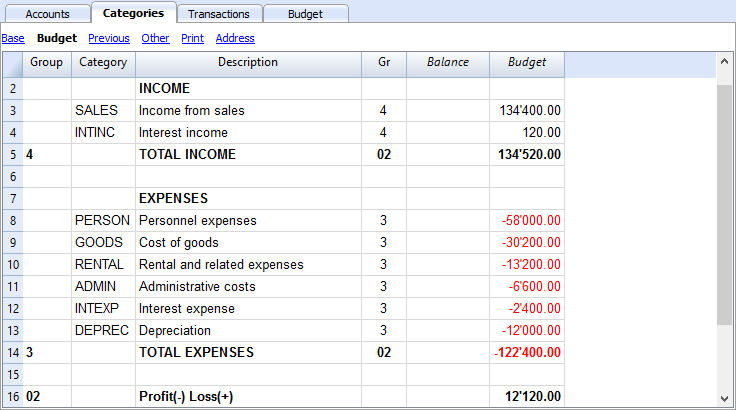
Planning with more detail
Different types of accounts can be set up in the Chart of Accounts. When recording movements, it is possible to indicate detailed amounts for:
- Customer and Supplier accounts
Allows for planning allocated to each customer, with the relative turnover and costs. - Cost and profit centres
Allows for detailed planning for a particular project or sales made by individual agents. - Segments
Manage profit and loss accounts by Department, Branch etc.
财务计划的设置
添加一个预算表格
如果在会计文件中尚未包含预算表,则需添加一个预算表格。
针对财务计划
会计账套和财务计划同时存在于同一个会计文件中。 但是,如果不在发生业务表中输入业务行,便可实现仅管理预算。
- 对于初创公司
- 为尚未开始做财务计划的新公司准备财务计划。
- 在最初阶段,我们建议您选择一个含少量账户,不包含增值税的模板。
- 如果您希望一次到位,对所做的会计账套进行保存,那么我们建议您在账户表内使用真实公司的会计科目表。
- 对于现有公司
- 使用其它软件管理会计账套。
- 会计科目表将以会计记账为目的而编制。
- 与实际会计数据相比:
- 您可以导出预算数据并将其导入会计程序。
- 您可以导出会计数据并将其导入预算文件。
- 您可以创建Excel电子表格并报告财务计划和会计数据。
设置财务计划
无论您独立管理一个会计账套,仅管理一个预算还是同时管理两套会计,此过程都是相同的:
- 创建一个会计文件
- 设置文件与账户属性
- 设置会计科目表
- 输入初期余额 (如果有的话)
- 在预算表格内输入预测的数值
但发生业务表是软件已经预设好的,如果您不想显示它,请使用数据菜单 → 表格设置的命令,然后将发生业务表设置为不可见。
财务计划的周期
无需定义财务计划的周期。 即使您仅设置了一年的财务计划周期,也可以获取接下来几年的预测。
年计划
通常,财务计划是为在文件和账户属性中定义的会计期间而准备的,该会计期间通常与日历年相同。
- 期初的期初余额输入在账户表的期初列中。
- 本年度的预算数据输入在发生业务表中。
在生成报告的时候,如果未指定特定的期间,软件会使用会计账套的期间。
当您要计划下一年时,可以为新的一年创建一个文件。该程序将显示预算过账,然后可以对其进行修改 (请参阅操作菜单中的建立新账的命令)。
多年的财务计划
使用Banana财务会计软件,您可以计划数年的财务预算。财务计划报告和预测的时长周期是完全自由的,不受限制。
要制定几年的计划,首先要先制定第一年的计划,然后再将其扩展到接下来的几年。
从技术上来讲,就像在制定年度计划一样,将其扩展到以下年份:
- 在文件和账户属性中,第一年的日期 (通常是日历年) 被指示为开账日期和结账日期。
- 期初余额被输入到会计科目表中。
- 财务计划的变动被输入在预算表中。
-
在不重复的情况下,操作仅针对第一年的财务计划。
- 指出所有其它操作的重复代码,假定在以后的几年中也会重复。
- 每年仅发生一次的操作由年度“ Y”重复代码表示。 例如,折旧的计算是在年底进行的。
- 后续年份的特定操作会标明其发生的日期。
- 对于限于一年或特定时期的重复性操作 (定期租赁业务),将显示结束日期。在该日期之后,将不再重复。
- 可以使用公式,使行中重复的金额自动发生。
- 折旧的计算可以基于固定资产账户的余额。
- 利息可以直接根据银行账户中的变动来计算。
- 可以指定销售进度。
- 购买可以定义为成本的百分比。
-
- 要获得财务计划 (按组生成的资产负债表,会计报告),请指明所需预算的开始日期和结束日期。
转换到新的一年
用于创建新年的Banana财务会计软件功能,还将自动结转的预算记录。
- 在每一行的级别上,您都可以指示是否应继续执行该操作,以及应该保留原始数据还是用新一年的数据来替代。
- 因此,为新的一年制定预算非常简单,因为这只是预期会改变的收入,以及改变支出项目的问题。
财务预测打印件和报告
有几种获得财务预测数据的方法。您可以通过点击以下链接获得所有您需要的信息:
预算表格 - 预算列
总计列包含文件和会计属性 (会计开始和结束日期) 中指示的会计期间的预算总额。这样可以立即显示当年的一定费用。

信息窗口中的演化图 - 图表窗口
在您所在的任何表格中,您都会在图形窗口中看到光标所在的账户或组的演变。

账户表和科目表中的预算列
账户和科目表显示文件和会计属性 (会计开始和结束日期) 中所指示的会计期间内已更新的预算值。
- 预算列
指示出该会计期间的账户总预算。
所显示的值包括该期间的初始余额和预算变动。 - 预算差额列
指示出预算和余额列之间的差额。

含预算数据的账户明细
通过账户明细的命令,或在预算表中,您可以通过单击账户旁边的按钮来获得所有预测动向的明细。
- 在账户明细的对话框中
-
您可以选择要查看其动向的科目,成本中心,组或细分。
-
您可以选择查看当前数据或预算数据。
-
在会计期间中,您可以指示出要计算的期间。如果您自己选择了一个结束日期,而不是会计本身的日期,则程序将自动创建所指示数据的预测。
-
- 通过从预算表中打开账户明细,将显示出预算变动的明细。

按组生成的资产负债表
所有可用于会计的打印都可以包括财务预测。

会计中可用的所有自定义项也适用于财务预测:
- 选择所需的分组级别。
与账户详细信息一起显示或仅与组一起显示。 - 选择要包括的部分。
仅包括资产负债表,可打印损益表和成本中心。 - 选择会计期间。
如果您选择了会计日期以外的会计期间,则程序会自动创建到指定日期的预测。 - 按时段细分 (每月,每季度,每半年,每年)。
通过组合计算周期和频率,可以创建临时报告。- 通过指示不细分的1年期限,可以得出该年度的预测。
- 通过指示每个季度细分的1年期限,可以在每个季度之前打印出带有列的内容。
- 通过指示一个6个月的周期 (按月细分),可以看到逐月演变的详细信息。
- 通过指示每年细分的5年期限,可以查看5年演变的列。
- 当前值与预算值之间的比较。
- 其它列的增加。
- 更改打印样式。
- 保存打印设置。
打印设置可以另存为合成,以后可以调出。
您可以根据需要创建任意数量的合成。
临时损益表账户
损益表预测显示未来期间的利润,成本和结果。其是追踪公司管理状况的重要工具,可使您了解财务状况的演变。
使用Banana财务会计软件,由于采用了复式记账法进行预测,因此具有完整的预测预算,并且可以不同的方式进行安排。该程序还可以计算未来几年的预测。
您可以对经济状况的演变有非常精确的了解。
损益表的结构与会计文件中使用的结构相同。在打印时,您可以指示出要显示的值,最终余额的值,或预算余额或两者一起。
计算预测值时要考虑到预算表中指示的期初余额和预测变动。更改预算条目时,预测会立即更新。您可以进行模拟和测试,重新分配付款,添加投资,修改销售,并查看随着时间的推移,预算是如何变化的。
损益表的值可以通过几种方式来显示。
数量和公式的使用
通过使用预算表格的数量和价格列,您可以使用与电子表格相同的方法来编制更现实的预测。这样可以加快预测的效率。更改价格并自动访问损益表以及资产负债表和流动性的新预测是足够的。
这些公式使您可以自动执行成本计算,因此,例如,当您更改销售量时,购买成本将按百分比变化。 这样,您可以使用精确的损益表预测,该预测会自动更新。在进行多年预测时,公式是特别有用的。
详细的预测
基于复式记账法的损益表预测,使您可以使用与会计文件相同的账户和组来获取成本和收入的预测。构成损益表项目的相同结构也被用于预测。数值和报告会自动详细的显示,流动性如何日趋发展,客户的状况。
可客制化的会计科目表结构,预测也可基于该结构。可以通过简单地使用主要组和其中的科目来完成此操作,或者以更复杂的方式进行操作,也可以通过插入子组来获得更详细的视图。
损益表的结构逐步被调整,使您可以查看在纳税后的年度中期结果和最终结果。
损益表
- 收入。
- 货物成本。
营业总收入 (收入和费用总计)。
- 人事费用。
- 一般费用。
运营结果 (总运营结果,人员成本和一般成本的总和)。
- 财务费用。
税前和折旧前的经营成果 (经营成果和财务费用之和)。
- 折旧。
税前营业结果 (普通结果和折旧之和)。
- 税收。
除税前损益 (税前结果总计,税金和关税)。
账户/科目表
在账户表的预算列中,对于复式记账会计,在收入和支出的科目表中,显示损益表中所有账户和组的预测值。 所有的数据一览无余,您可以立即查看含预测值的损益表。这些值指的是会计期间,并且可将差额与当前余额进行比较。
如果您需要更多详细信息,则可以添加账户或组。

按组生成的资产负债表
通过按组生成资产负债表的命令,您可以查看临时资产负债表,选择所需的演示方式。
- 在列的部分中指示出预算的值。
您可以显示当前的 (会计) 数值,估计值或两者一起。 - 设定时期。
如果显示的期间超过会计期间,那么程序将自动切换到几年的预算。 - 指示出所需的时间段细分。
- 在行的部分,您可以排除账户,从而仅查看组。
- 如果您认为会再次使用此打印设置,请创建一个合成。
使用不同的选项,您可以自定义打印。 以下是一些示例。
年度损益表预测
此打印设置的只有当年的预算值。
您也可以用金额和百分比来显示变化。

预测损益表和本年的比较
将最终 (当前) 数据与估计数据进行比较。

季度预测损益表
在细分部分内设置为季度,程序显示各个季度的预测损益表。
现在将显示年度预算预测的变化。

当前季度与预算的损益表比较
该打印输出被设置为可同时打印出预估值和最终余额。 因此,我们在每个季度末都有预期和当前的情况。

损益表账户三年预测
如果您插入带有重复代码的预测活动,则程序可以准备超出定义时间段的预测。为了获得几年的预测,将这些发生业务以年度重复的代码 (Y)的形式输入到预算表中。
设置打印输出以获取三年内损益表的预测。

损益表的会计预算报告
通过会计报表的命令,您可以得到以列为单位的损益表的打印输出,其数值与账户表中的数值相同。
这些选项与按组生成的资产负债表相似所解释的相似。

流动资金计划
现金是王道是我们的座右铭,其充分表明了流动资金的重要性。它是开展业务活动,履行承诺和产生利润的主要引擎。为了安全地进行投资,必须以合理的方式评估产生流动性资金的能力及其随时间的演变。
Banana财务会计软件的财务预测功能是一种重要的业务管理工具,它使您能够了解是否有足够的财务手段来履行承诺并将债务风险降至最低。
流动性预测是根据预算表中所包括的初始余额和预测来计算的。当预算发生变动时,预测会立即更新。您可以运行模拟,分配付款,添加投资,修改销售并查看流动性资金是如何演变的。
流动性数值可以几种方式显示。
账户表
在账户表中设置账户和流动性组。在预算列中,您还将看到该会计期间更新的预测余额。 您一眼就能知道年底的流动性状况。

演化图表
当您打开图表窗口的时候,将鼠标放在一个账户或一个组上,您将看到流动性演变的图表。
单击当前,预算,上期的选项,可以隐藏图形。
带有预算数据的账户明细
使用账户明细的命令,您可以每天详细查看流动性的演变情况。还可以看到影响流动性的所有变动。

使用账户明细的命令,您可以指定是要查看当前的活动还是预算的活动。
- 选择预算变动。
- 设置时期
如果您指定的期间超过会计期间,则程序将自动生成几年的预测。 - 如果您指定一个组,则将看到属于该组的所有账户的活动情况。
- 当您在预算表中时,可以通过单击账户旁边的图标来访问该账户明细。
按组生成资产负债表中的流动资金
通过按组生成资产负债表的命令,您可以选择使用按每个期间的列细分的值。通过这种方式,您可以按日,周,月,季度,学期,年等查看流动性的演变。
- 在列的部分,指示出您希望查看的预算值。
- 在类的部分,您可以选择要包括在打印输出中的账户或组。
您可以选择仅显示资产和折旧帐户。 - 设置时期。
如果显示的期间超过会计期间,那么程序将自动切换到几年的预算。 - 指示出按所需的时间段细分。
- 如果您认为会再次使用此打印设置,请设置自定义。

流动资金预算的会计报告
会计报表与按组生成的资产负债表相似,不同之处在于数据的显示是在账户表的列中进行的。
因此,您可以使用它来即时查看流动性账户的演变。

销售预测
公司的销售是收入和流动性的主要来源。与更加容易做计划的成本相比,在销售这方面更难做预算。根据经验,您可以根据上一年同期的销售额来作为基准,也可以根据可能发生的,可能导致销售额增加或者收购新客户的重大事件为基础。
基于此概念,在Banana财务会计软件中基于复式记账的财务预测可以使您随着时间的推移模拟和预测不同的方案。只需更改销售预算,程序就会自动更新预测并显示当年或未来年份的详细报告。
销售预测是根据预算表中包含的预测计算得出的,并且可以不同的方式显示。
账户表
在账户表中设置账户和销售组。在预算列中,您还将拥有该会计期间实时更新的预测余额。您可以一目了然地查看一年中的销售变化。
销售演变图
当您打开图表窗口的时候,将鼠标放在一个账户或一个组上,您将看到流动性演变的图表。
单击当前,预算,上期的选项,可以隐藏图形。
含预算数据的销售账户明细
使用账户明细的命令,您可以每天详细查看流动性的演变情况。还可以看到影响流动性的所有变动。

使用账户明细的命令,您可以指定是要查看当前的活动还是预算的活动。
- 选择预算活动。
- 设置期间。
如果显示的期间超过会计期间,那么程序将自动切换到几年的预算。 - 如果您指定一个组,将看到属于该组的所有账户活动。
- 当您在预算表中时,可以通过单击账户旁边的图标来访问该账户的明细。
季度销售预算的损益表
通过按组生成资产负债表的命令,您可以选择使用按每个期间的列细分的值。通过这种方式,您可以按日,周,月,季度,学期,年等查看流动性的演变。
- 在列的部分,指示出您希望查看的预算值。
- 在类的部分,您可以选择要包括在打印输出中的账户或组。
您可以选择仅显示资产和折旧帐户。 - 设定时期。
如果显示的期间超过会计期间,那么程序将自动切换到几年的预算。 - 指示出所需的时间段细分。
- 如果您认为会再次使用此打印设置,请设置自定义。

含销售预测的会计报表
会计报表类似于按组生成的资产负债表/负债表,不同的是,数据是以列的形式显示的,就像在账户表中的一样。
您可以使用会计报表来即时查看销售账户的变化。

客户财务预测
客户预测可以使用客户数据完成财务计划。例如,公司可以通过最重要客户的账户来预测销售额。
使用复式记账法进行预测,您可指示出单个客户的账户。根据要求,可以使用资产负债表的账户,损益表账户或成本和利润中心来进行客户管理。
当更改预算活动时,每个客户的预测也会分别被更新。
账户表
在账户表中为客户设置账户。在预算列中,您还将看到该会计期间更新的预测余额。 您一眼就能了解单个客户的预测情况。

演化图表
当您打开图表窗口的时候,将鼠标放在一个账户或一个组上,您将看到可以了解客户发展的图表。
单击当前,预算,上期的选项,可以隐藏图形。
带有客户预算数据的账户明细
使用账户明细的命令,您可以详细查看每个客户的所有动向。

- 选择预算变动。
- 指示出客户的账户。
- 设置时期。
如果您指定的期间超过会计期间,则程序将自动生成几年的预测。 - 如果您指定一个组,则将看到属于该组的所有账户的活动情况。
- 当您在预算表中时,可以通过单击账户旁边的图标来访问该账户明细。
按组生成资产负债表中的客户
通过按组生成资产负债表的命令,您可以选择使用按每个期间的列细分的值。通过这种方式,您可以按日,周,月,季度,学期,年等查看流动性的演变。
- 在列的部分,指示出您希望查看的预算值。
- 在类的部分,您可以选择要包括在打印输出中的账户或组。
您可以选择仅显示资产和折旧帐户。 - 设置时期。
如果显示的期间超过会计期间,那么程序将自动切换到几年的预算。 - 指示出按所需的时间段细分。
- 如果您认为会再次使用此打印设置,请设置自定义。

含客户预算的会计报告
会计报表与按组生成的资产负债表相似,不同之处在于数据的显示是在账户表的列中进行的。
因此,您可以用它来即时了解客户账户的演变情况。

临时的资产负债表
资产负债表预测显示未来期间的资产负债表。它是跟踪公司管理层的重要工具,可让您验证公司的资本结构,资产状态,负债状况和权益状况。
使用Banana财务会计软件,由于采用了复式记账法进行预测,因此具有完整的预测预算,并且可以不同的方式进行安排。该程序还可以计算未来几年的预测。
您可以非常精确地了解未来的资产负债表。
预算的结构与会计文件中使用的结构相同。在打印时,您可以指示出要显示的值,最终余额的值,估计值或两者一起。
计算预测值时要考虑到预算表中指示的期初余额和预测变动。更改预算条目时,预测会立即更新。您可以进行模拟和测试,重新分配付款,添加投资,修改销售,并查看随着时间的推移,预算是如何变化的。
预算预测值可以通过几种方式来显示。
详细的预测
基于复式记账法的财务预测允许使用与会计文件相同的科目和组来获得资产负债表数值的预测。构成财务报表项目的相同结构也被用于预测。数值和报告自动详细的显示,流动性如何日趋发展,客户的状况。
Banana财务会计软件预测提供用于评估财务,股权和经济状况的数值。该结构是可自定义的,可以通过简单的方式,包括主要的组和作为其一部分的账户来进行显示,或者通过插入子组以更复杂的方式进行显示,以获得更详细的视图。
| 资产 | 负债 |
|
流动资产
固定资产
|
第三方资本
股权
|
账户表
在账户表的预算列中,您可以访问所有可用的账户和余额组的预测值。所有的数据 一目了然,您可以快速了解预算的状况。这些值是指在会计期间,会自动针对当前余额计算的差额。
如果您需要更多详细信息,可以添加账户或组。

按组生成的资产负债表
通过按组生成资产负债表的命令,您可以查看临时资产负债表,选择所需的演示方式。
- 在列的部分中指示出预算的值。
您可以显示当前的 (会计) 数值,估计值或两者一起。 - 设定时期。
如果显示的期间超过会计期间,那么程序将自动切换到几年的预算。 - 指示出按所需的时间段细分。
- 在行的部分,您可以排除账户,从而仅查看组。
- 如果您认为会再次使用此打印设置,请创建一个合成。
使用不同的选项,您可以自定义打印。 以下是一些示例。
本年度末的预测资产负债表
此打印被设置为仅使用当年的数据。
预算预测并与当年进行比较
将最终 (当前) 数据与估计数据进行比较。
您还可以查看变化的数量和百分比。

季度预算
如果要建立一个带有季度明细的年度资产负债表,必须在细分 → 细分时期的部分输入季度。该程序显示一年的资产负债表,分为四个季度。
季度预算和当期预算
本打印件的设置,既有预算,又有年度决算,还有季度明细。 因此,我们在每个季度末都有预期和当前的情况。

三年的预算
该打印输出被设置为打印三年的预算预测。
在时期的部分中,将参考期设置为三年,在细分 → 细分时期的部分中,将参考期设置为一年。 在文件和账户属性(文件菜单)中,开始和结束时间必须为3年 (例如,2022年1月1日开始,2024年12月31日结束)。
预测的报告
从报表菜单 → 会计报表的命令中,您可以得到与账户表中一样显示的资产负债表的打印输出,但要有所需的列值。
这些选项与按组生成的资产负债表所解释的相似。

供应商财务预测
供应商预测可以使用供应商数据完成财务计划。例如,公司可以通过最重要供应商的账户来预测销售额。因此,可以通过请求延期付款来分析和优化与各供应商的关系。
使用复式记账法进行预测,您可指示出单个供应商的账户。根据要求,可以使用资产负债表的账户,损益表账户或成本和利润中心来进行供应商管理。
当更改预算活动时,每个供应商的预测也会分别被更新。
账户表
在账户表中为供应商设置账户。在预算列中,您还将看到该会计期间更新的预测余额。 您一眼就能了解单个供应商的预测情况。

演化图表
当您打开图表窗口的时候,将鼠标放在一个账户或一个组上,您将看到可以了解供应商发展的图表。
单击当前,预算,上期的选项,可以隐藏图形。
带有预算数据的供应商账户明细
使用账户明细的命令,您可以详细查看每个供应商的所有动向。

- 选择预算变动。
- 指示出供应商的账户。
- 设置时期。
如果您指定的期间超过会计期间,则程序将自动生成几年的预测。 - 如果您指定一个组,则将看到属于该组的所有账户的活动情况。
- 当您在预算表中时,可以通过单击账户旁边的图标来访问该账户明细。
按组生成资产负债表中的供应商
通过按组生成资产负债表的命令,您可以选择使用按每个期间的列细分的值。通过这种方式,您可以按日,周,月,季度,学期,年等查看流动性的演变。
- 在列的部分,指示出您希望查看的预算值。
您可以显示当前 (会计) 值,预估值或两者一起。 - 在类的部分,您可以选择要包括在打印输出中的账户或组。
您可以选择仅显示资产和折旧帐户。 - 设置时期。
如果显示的期间超过会计期间,那么程序将自动切换到几年的预算。 - 指示出按所需的时间段细分。
- 如果您认为会再次使用此打印设置,请设置自定义。

含供应商预算的会计报告
会计报表与按组生成的资产负债表相似,不同之处在于数据的显示是在账户表的列中进行的。
因此,您可以用它来即时了解供应商账户的演变情况。

投资计划
投资计划显示的是公司所需的设备,存货,可动或不动产的预期发展情况。
使用Banana财务会计软件,由于采用了复式记账法进行预测,可根据时间的变化跟踪资产的演变,生成全面的预测,并且可用不同的方式组织。该程序还可以计算未来几年的预测。
账户的结构与会计账套中使用的结构相同。在打印时,您可以指示出要显示的值,最终余额的值,估计值或两者一起。您还可以获得损益表的预测,可显示摊销和利息的演变。更改预算变动时,将立即更新预测。 您可以运行模拟,分配付款,添加投资,更改销售并查看资产账户的发展方式。
使用公式
这些公式使您可以自动计算折旧和利息。当您增加投资时,损益表也会立即更新。在进行多年预测时,公式尤其重要。
会计科目表
在会计科目表的预算列中,将显示所有账户和余额组的预测值,因此会显示与投资同等的所有预测值。您一眼就能及时了解涉及会计期间的值。

如果您需要更多投资详细信息,则可以添加账户或组。
演化图表
当您打开图表窗口的时候,将鼠标放在一个账户或一个组上,您将看到投资发展的图表。
单击当前,预算,上期的选项,可以隐藏图形。
含预算数据的投资账户明细
使用账户明细的命令,可以每天详细查看每种资产的发展情况以及折旧账户。您可以检查所有对投资有影响的变动。

- 选择预算变动。
- 设置时期。
如果您指定的期间超过会计期间,则程序将自动生成几年的预测。 - 如果您指定一个组,则将看到属于该组的所有账户的活动情况。
- 当您在预算表中时,可以通过单击账户旁边的图标来访问该账户明细。
按组生成投资资产负债表
通过按组生成资产负债表的命令,您可以选择使用按每个期间的列细分的值。通过这种方式,您可以按日,周,月,季度,学期,年等查看流动性的演变。
- 在列的部分,指示出您希望查看的预算值。
- 在类的部分,您可以选择要包括在打印输出中的账户或组。
您可以选择仅显示资产和折旧帐户。 - 设置时期。
如果显示的期间超过会计期间,那么程序将自动切换到几年的预算。 - 指示出按所需的时间段细分。
- 如果您认为会再次使用此打印设置,请设置自定义。

投资预测的会计报告
会计报表与按组生成的资产负债表相似,不同之处在于数据的显示是在账户表的列中进行的。
因此,您可以用它来即时了解投资账户的演变情况。

企业融资计划
公司融资计划显示的是账户相对于第三方和自有资金来源的预期演变。
使用Banana财务会计软件,由于采用了复式记账法进行预测,可根据时间的变化跟踪资产的演变,生成全面的预测,并且可用不同的方式组织。该程序还可以计算未来几年的预测。
账户的结构与会计账套中使用的结构相同。在打印时,您可以指示出要显示的值,最终余额的值,估计值或两者一起。
您还可以获得损益表的预测,可显示摊销和利息的演变。更改预算变动时,将立即更新预测。 您可以运行模拟,分配付款,添加投资,更改销售并查看资产账户的发展方式。
对于投资计划,您拥有与流动资金计划和临时损益表账户相同的选项。
使用公式
这些公式使您可以自动计算折旧和利息。当您增加投资时,损益表也会立即更新。在进行多年预测时,公式尤其重要。
会计科目表
在会计科目表的预算列中,将显示所有账户和余额组的预测值,因此会显示与投资同等的所有预测值。您一眼就能及时了解涉及会计期间的值。

如果您需要更多投资详细信息,则可以添加账户或组。
演化图表
当您打开图表窗口的时候,将鼠标放在一个账户或一个组上,您将看到企业融资演化的图表。
单击当前,预算,上期的选项,可以隐藏图形。
带有第三方资本数据的账户明细
使用账户明细的命令,您可以逐日看到每笔应付账款的演变情况、债务摊销、利息支出,并了解它们对融资的影响。

- 选择预算变动。
- 设置时期。
如果您指定的期间超过会计期间,则程序将自动生成几年的预测。 - 如果您指定一个组,则将看到属于该组的所有账户的活动情况。
- 当您在预算表中时,可以通过单击账户旁边的图标来访问该账户明细。
按组生成资产负债表
通过按组生成资产负债表的命令,您可以选择使用按每个期间的列细分的值。通过这种方式,您可以按日,周,月,季度,学期,年等查看流动性的演变。
- 在列的部分,指示出您希望查看的预算值。
- 在类的部分,您可以选择要包括在打印输出中的账户或组。
您可以选择仅显示资产和折旧帐户。 - 设置时期。
如果显示的期间超过会计期间,那么程序将自动切换到几年的预算。 - 指示出按所需的时间段细分。
- 如果您认为会再次使用此打印设置,请设置自定义。

融资估算会计报告
会计报表与按组生成的资产负债表相似,不同之处在于数据的显示是在账户表的列中进行的。
因此,您可以用它来即时了解第三方账户的演变情况。

含利润和成本中心的项目计划
项目的财务计划使您可以控制项目的收入和支出。其用于评估项目的投资和回报,并跟踪其实施。
使用复式记账法做预算可以包含利润和成本中心。您只需要为不同项目设置成本中心,并且与余额和损益表预测并行,即可获得每个项目的预测。
这些预测是根据初始余额和在预算表中输入的预测进行计算的。更改预算时,预测会立即得到更新。 您可以进行模拟,重新分配付款,添加投资,修改销售并确定预算的变化。
流动性资金的值可以几种不同的方式显示。
会计科目表
在会计科目表中设置了利润和成本中心。 在预算列中,您还将拥有该会计期间更新的预测余额。您一眼就能了解年底的流动性资金状况。

演化图表
当您打开图表窗口的时候,将鼠标放在一个账户或一个组上,您将看到项目演化的图表。
单击当前,预算,上期的选项,可以隐藏图形。
带有预算数据的账户明细
使用账户明细的命令,可以详细显示单个项目的所有动向。

- 选择预算变动。
- 指示出利润和成本中心。
- 设置时期。
如果您指定的期间超过会计期间,则程序将自动生成几年的预测。 - 如果您指定一个组,则将看到属于该组的所有账户的活动情况。
- 当您在预算表中时,可以通过单击账户旁边的图标来访问该账户明细。
按组生成资产负债表
通过按组生成资产负债表的命令,您可以选择使用按每个期间的列细分的值。通过这种方式,您可以按日,周,月,季度,学期,年等查看流动性的演变。
- 在列的部分,指示出您希望查看的预算值。
- 在类的部分,您可以选择只查看利润和成本中心。
- 设置时期。
如果显示的期间超过会计期间,那么程序将自动切换到几年的预算。 - 指示出按所需的时间段细分。
- 如果您认为会再次使用此打印设置,请设置自定义。

项目预算会计报告
会计报表与按组生成的资产负债表相似,不同之处在于数据的显示是在列中进行的。
因此,您可以使用它来即时查看部门的演变。

按部门和分支进行规划的财务计划
按部门做的财务计划使您可以为公司的每个部门或分支机构运行预算和损益表预测。 您可以评估公司的各个部门,并了解每个部门对整体经营活动所做的贡献。
使用复式记账法进行预算也可以指定细分。当您为不同部门设置细分时,请在输入预算变动时使用它们,可用预算和损益表预测,以不同的部门划分。
这些预测是根据初始余额和在预算表中输入的预测进行计算的。更改预算时,预测会立即得到更新。 您可以进行模拟,重新分配付款,添加投资,修改销售并确定预算的变化。
流动性资金的值可以几种不同的方式显示。
会计科目表
在会计科目表中设置部门。当指示资产负债表和损益表账户部门的时候,该部门的余额在账户中将始终为零。

带有预算数据的部门账户明细
使用账户明细的命令,可以详细显示单个部门的所有动向。
- 选择预算变动。
- 指示出所需的部门。
- 设置时期
如果您指定的期间超过会计期间,则程序将自动生成几年的预测。 - 如果您指定一个组,则将看到属于该组的所有部门的活动情况。
- 当您在预算表中时,可以通过单击账户旁边的图标来访问成本中心的标签。

按组生成资产负债表
通过按组生成资产负债表的命令,您可以选择将每个部门的值分到不同的列。因此,您可为每个部门处理资产负债表和损益表。
- 在列的部分,指示出您希望查看的预算值。
- 在类的部分,您可以选择只查看资产负债表或损益表。
- 设置时期。
如果显示的期间超过会计期间,那么程序将自动切换到几年的预算。 - 指示出所需的按部门细分。
- 如果您认为会再次使用此打印设置,请设置自定义。

部门预算的会计报告
会计报表与按组生成的资产负债表相似,不同之处在于数据的显示是在列中进行的。
因此,您可以使用它来即时查看部门的演变。

新一年的财务预测
列内的年度预算 (账户表和科目表格)
如果您想快速设置年度预算额,而没有该期间的详细信息,您可以在账户和/或科目表的预算列中输入预测金额。

年度预算列
在账户表和/或科目表中,只有在未激活预算表的情况下才能更改预算列。如果估算表已存在,则可以按以下方式将其删除:
在删除预算表后,在账户表和/或科目表的预算视图中,预算列处于活动状态,您可以输入年度预算金额。
通常,仅显示成本和收入 (复式记账) 以及收入和支出 (收益&费用核算) 的预算。
预算值必须输入到每个账户表和/或科目表中。该程序会自动计算总计,并从中得出损益。
- 账户表:
- 收入 (贷方) 以负数的形式输入。
- 成本 (借方) 为正数。
- 科目表:
- 收入必须显示为正数
- 支出必须以负数显示。
预算差额列
在预算差额列中,程序将计算余额与预算一列中所示值之间的差额。每当账户和/或科目表中的记录有变动时,此列就会自动更新。
期间打印
按月或季度打印时,程序会将预算列中指示的值分为月度配额。
细分程序如下进行:
- 月度数基于会计属性中指示的开始日期和结束日期 (点击文件菜单 → 文件和账户属性命令 → 套账标签) 。
- 预算金额除以计算的月数。
- 任何舍入差异都将添加到上个月。
例如,如果您指示出的金额为10'000,则将分为11个月的工资为833.33和一个月的工资为833.37。
如果选择了季度预览,该值将是该季度的值,而不是年度值除以季度。
如果您希望按月或季度进行其它的财务计划,则应将该计划与预算表一起使用。
添加预算列
通过数据菜单 → 列设置的命令 → 添加,您可以添加更多的列来表示预算值。
- 将数据类型设置为金额。
这样,程序就会计算出各组的和。
您可以为以下内容添加预算列:
- 有多个预算值 (不同的情况)。
- 保存一份用预算表创建的初始预算:
- 在预算表中准备预算。
- 在账户表中,转到第一行,然后选择整个列 (通过单击列标题)。
- 点击编辑菜单 → 复制的命令。
- 将您自己放在要复制数据的预算列的第一行。
- 点击编辑菜单 → 粘贴的命令。
Item management integrated into accounting
In the accounting file, a table can be added to manage items and link them to individual transactions via the Item Id (item identifier) that is entered in the Item column.

This feature is very powerful and useful because it allows the following automations:
- To integrate a list of products or an inventory with descriptions, quantities, prices and groupings into the accounting.
- In the Transations table, by entering invoices and simply indicating the Item Id (Item identifier) in the Item column, the description, price and account are taken over.
- In the transaction row, by entering the quantity (positive or negative), the programme automatically updates the existing quantity balance. It thus functions as a small warehouse.
Some extensions, such as those for securities management, make use of this functionality, to manage the list of securities, have an inventory and calculate the accounting profit or loss at the time of sale.
Activate the functionality
The functionality is enabled from the menu Tools menu > Add/remove functionalites.
The options are as follows:
- Add Items table
Adds the Items table in the accounting file. - Add Items table and Items Columns in the Transactions table.
Adds the Items table and Items columns to the Transactions table at the same time.
项目表格
要加快创建发票的速度,可以使用项目表格的功能,您可以插入定期的产品或服务。
在创建发票内容的时候,只需按项目列中的 F2 键,然后从列表中选择产品;将使用项目表格中的数据完成发生业务。

要使用项目表格,您需要 :
- 添加项目表格。
- 在发生业务表中添加项目表格。
- 通过数据菜单 → 列设置的命令使项目列出现在发生业务的表格中。
项目列的内容是由项目表格中定义的。
添加项目表格
点击工具栏菜单 → 添加新功能 → 添加项目表格的命令来添加项目表。
在项目表格中,您可以输入项目,产品和其它内容。在某种程度上,它也可以用作库存控制。
默认的列如下:
- 总组 : 生成总数。
- 物品标识 : 物品代码。
- 摘要 : 项目描述。
- 所属组 : 分配总额的组。
- 账号 : 发生业务表中使用的账号。
- 货币 : 需使用的币种 (仅适用于多币种会计)。
- 增值税代码: 需使用的增值税代码 (仅限增值税会计)。
- 单位 : 分配给所用类型的缩写。
- 销售 : 单位销售价格。
- 成本 : 单位成本。
- 初始数量 : 初始的数量。
- 初始单价 : 初始的单位价格。
- 初始价值 : 初始的数量乘以单价。
- 当前数量 : 当前的数量,按程序计算,考虑到初始数量和发生业务表中的项目登记,发生业务表中的数量列被使用。
- 当前价格 : 物品的当前价格。
- 当前价值 : 当前数量乘以当前价格。
发生业务表中的物品标识列
发生业务表中的物品标识列用于输入数量及单价。
交易金额根据数量和适用的价格被自动计算。
在发生业务表中添加项目列
点击工具栏菜单 → 添加/删除功能 ... → 在发生业务表格中添加项目列的命令来插入要添加到发生业务表中的物品标识列。
这些列如下所示:
- 物品标识
在项目表中列出的项目。
在默认的情况下,物品标识列在发生业务表中是不可见的。您需要点击数据菜单 → 列设置的命令,选择您想要显示的列。 - 数量
可以是正值或负值。 - 单位
- 价格/单位
可以是正值或负值。
欲了解更多信息,请访问发生业务表的页面。
添加发生业务
- 输入数量和单价时,将自动计算金额。
- 可输入负数以说明离开仓库的物品。

链接到项目表
如果使用项目和数量输入已经添加的项目表,则会更新项目表中相应行的数量。
请参阅项目表格的页面。
导入
自动完成导入发生业务的规则
该功能可以大幅减少输入发生业务的时间和错误。会改变您做账的方式,因为一旦设置了规则,它就是完成导入发生业务的程序,包含所有必要的信息 (对应方、增值税代码、成本中心等)。
优点
- 可以在几秒钟内完成业务的录入,没有错误和疏漏。
- 通过应用规则对话框的预览,一切尽在您的控制之中。
- 规则使您更容易将任务委托给其他人。
使用自动完成规则的要求:
学习功能
使用该功能的客户很热情,他们向我们证明,在需要了解工作原理的规则,以及如何最好地使用它们的初始阶段之后,很大幅度的减少了他们的会计工作。
我们很乐意提供以下文档,可以通过实例进行练习:
规则 = 知识库
我们从客户那里观察到,这些规则除了方便操作外,还会成为一个知识库,将不同业务必须记录在账户中的逻辑组合在一起。 除了快速安全地完成会计业务外,它们还可以:
- 轻松检查某些交易的记录方式。不再需要滚动浏览以前的操作来记住它们是如何完成的。
- 向必须进行记账的人解释如何记录各种交易。
- 为审计师定义如何记录某些交易。

自动结转到新一年的规定
当创建一个新的年份时,经常性业务表的内容会延续到新的年份文件中,因此知识库保持不变。因此,对于那些每年重复出现一次或仅有几次,但需要特别注意的操作,也值得使用这些规则。
How the rules for completing imported transactions work in 3 steps
The following explains the procedure for how Rules work and how they are applied.
The process can be summarized in three steps:
- Import bank transactions into the Transactions table.
- Create the rules.
- Apply the rules for the automatic completion of transactions.
1. Import bank transactions
When bank transactions are imported, the program inserts a temporary counteraccount [CA]. Typically, the completion of contra accounts must be done manually for each entry.

In the example figure, in the Transactions table, it can be seen that:
- (1) - The cells have the same temporary contra account, related to sales via Twint.
- (2) - The cell has a temporary contra account related to monthly expenses for May.
- (3) - The cell has a temporary contra account related to Swisscom telephone expenses.
- (4) - The cell has a temporary contra account related to insurance costs, policy number 892-948.
- (5) - The cell has a temporary contra account related to insurance costs, policy number 987-650.
2. Creating the Rules
The Rules are used to automatically complete all temporary contra accounts of imported transactions, adding VAT codes, cost centers, links, and more.
The rules are template transactions that are already complete, found in the Recurring transactions table, where:
- The Description column contains the text (one or more keywords) that the imported transaction must include.
- The Debit Account and Credit Account columns contain the Contra account that will replace the temporary one.
We have created a system that provides different methods for creating the Rules:
- Rules from the Apply Rules dialog
- Rules from the Transactions table
- Rules from the Recurring transactions table
Regardless of the method used, the created Rules are saved in the Recurring Transactions table.

In the example, in the Recurring Transactions table, a Rule has been created for the following transactions:
- (1) - For the "Twint" transactions, the rule replaces the temporary contra account with the "Sales" account. The VAT code has also been added.
- (2) - For the "Interac Electronics" transaction, the rule replaces the temporary contra account with the "Goods" account. The VAT code has also been added.
- (3) - For the "Swisscom" transaction, the rule replaces the temporary contra account with the "Admin" account.
- (4) - For the "Best insurance" transaction with policy number "892-948", the rule replaces the temporary contra account with the "Insurance Health" account.
- (5) - For the "Best insurance" transaction with policy number "987-650", the rule replaces the temporary contra account with the "Insurance Car" account.
3. Applying the Rules for Automatic Completion (Result)
In the Transactions table, the program completes the imported transactions by adding the contra account, VAT code, etc., regardless of the method used for creating the Rules.

In the example, in the Transactions table, the imported transactions have been automatically completed:
- (1) - For the "Twint" transactions, the temporary contra account has been replaced with the "Sales" account and completed with the VAT code.
- (2) - For the "Interac Electronics" transaction, the temporary contra account has been replaced with the "Goods" account and completed with the VAT code.
- (3) - For the "Swisscom" transaction, the temporary contra account has been replaced with the "Admin" account.
- (4) - For the "Best insurance" transaction with policy number "892-948", the temporary contra account has been replaced with the "Insurance Health" account.
- (5) - For the "Best insurance" transaction with policy number "987-650", the temporary contra account has been replaced with the "Insurance Car" account.
Additionally, the program recognizes the transactions with the VAT code and completes all the columns related to VAT (VAT account and amounts).
Create Rules from the Apply Rules Dialog
One of the methods for creating Rules is from the Apply Rules dialog. The main advantages are as follows:
- You can see all imported transactions.
- The imported transactions are divided into incoming and outgoing transactions, with Rules and without Rules.
- For each group of identical transactions, the Rule being applied is shown in bold.
- Rules that are duplicated or in conflict are highlighted.
- You can add new rules and modify or delete existing ones.
- By changing the conditions of a Rule (description, amount, account), you can immediately see the list of transactions that comply with it.
- You can decide which rules to activate and which to deactivate.
Below is the complete procedure for creating Rules from the Apply Rules dialog.
1. Give the command Import into accounting
Before accessing the Apply Rules dialog, you must first import bank, postal, or other transactions as follows:
- Use the command from the Actions menu > Import into accounting > Transactions
- Select the appropriate format and indicate the path where the file with your bank statement data is located
- In the dialog that opens:
- Enter the account related to the statement from which you are importing the transactions (bank, postal service, etc.).
- Specify the start and end dates for the period of the transactions to import.
- Indicate the temporary contra account if you want it to be different from the default "[CA]".
You can use any account, and if you write it in square brackets, it will not be accounted for. - Activate the Apply Rules option (available only with the Advanced plan of Banana Accounting Plus).
- Confirm with OK.

2. Dialogue Apply Rules
The program opens the Apply Rules dialog.
In this dialog, you will find:
- The temporary contra account you entered previously or the default one "[CA]".
- The bank account entered, where all transactions imported from your bank or postal account are recorded.
- The imported transactions from the bank account, divided into:
- Incoming transactions without rules (Money In without rules).
- Outgoing transactions without rules (Money Out without rules).
- Incoming transactions with rules (Money In with rules).
- Outgoing transactions with rules (Money Out with rules).

3. Create new rules
To create new Rules:
- Position yourself on one of the transactions for which you want to create a rule.
- Go to the right-hand side until you see "...".
- Click on Add New Rule.

The 'Add Rule' dialogue appears.
In this dialog, you need to enter:
- In the Description, the text (keyword) that the program uses to find the matching Rule in the imported transactions.
Example:- Best Insurance Contract 892-948
applies to lines that contain exactly the specified text. - +Best Insurance Contract 892-948
applies to lines that contain the words "Best Insurance" and "892-948" in any position.
- Best Insurance Contract 892-948
- The contra account, used to replace the temporary contra account.
- Any other information (Cost centers, VAT codes, etc.).
The program shows the transactions found based on the entered conditions to which the new rule will be applied. In the example, we have a single transaction.
- Confirm with OK.

4. Confirm Apply Rules
In the Apply Rules dialog, you will see:
- The row of the created Rule ("NEW") where the data of the temporary counteraccount [CA] and the other information entered in the rule are indicated.
- Below are the lines of the transactions to which the rule has been applied.
You can decide when to execute the Apply Rules command:
- You can apply the rules selectively and continue working on the others.
- You can exit the dialog and return later.
- You can cancel the operation of applying the rules and repeat it later.
- The Apply Rules command also saves any changes you made to the rules.
By clicking on the buttons:
- Apply Rules:
- The program adds the new Rules to the Recurring transactions table.
- The program completes the transactions in the Transactions table.
- The dialog remains open so you can add the rules to the other transactions.
- OK
- Confirms the applied rules and closes the dialog.
- Confirms the applied rules and closes the dialog.

Undo changes made
Once the dialogue is closed, you will see the completed transactions in the Transactions table.
If you wish, you can undo the changes you have made:
- Menu Edit > Undo edit
- With the Cancel button (green arrow).
To also cancel the import of the data, you need to repeat the Cancel command a second time.
Complete other transactions with Temporary contra account
After importing bank transactions, the aim is to complete all transactions so that there are no more transactions with Temporary contra accounts [CA].
You can manually complete the remaining transactions. This is useful for special cases that do not tend to repeat.
You can create new rules by chosing one of the following methods:
Adding information to completed transactions with rules
It is possible to add supplementary information to the Rules through the Recurring Transactions table.
Auto-completion rules from the Apply Rules dialogue
The Apply Rules window offers an excellent level of control over changes to accounting transactions because it shows a preview of existing rules, with an indication of which transactions match each one and which transactions do not yet match any rules. You then have the option of creating new rules, modifying or deleting existing ones.
▶ Video: Rules for completing imported transactions (Apply Rules dialogue)
The dialogue may be displayed:
- From the Import Transactions dialogue, when the Apply Rules option is checked
Rules are only applied to imported rows
- From the Actions menu > Recurring transactions > Apply rules...
Rules are applied to the entire contents of the Transactions table
The Apply Rules dialogue, coupled with the import of banking data, becomes a crucial tool for setting up all repetitive records. In this dialogue window, when faced with multiple repetitive transactions of the same type, it suffices to set the rule for just one of the transactions, and the rules are automatically applied to all other transactions in the dialogue, eliminating the need to set the rule again.
Once the rules are confirmed, all transactions are listed in the Transactions table, ensuring consistency and accuracy in records of the same type, and speed in accounting for all transactions.

This dialogue box is divided into three sections:
Apply rules to transactions with...
- Temporary contra account:
This field is mandatory.
It filters all imported transactions that contain that specific contra account, e.g. [CA], which was indicated in the Import transactions dialogue. - Account:
Filters all imported transactions that contain a specific account, usually a bank account or [A], which has been indicated in the Import Transactions Dialogue.
The rule-based auto-completion system assumes that once the transactions have been completed, there is no longer any transaction containing the temporary contra account.
Imported data corresponding to rules or not
The window shows all transactions that have temporary contra accounts indicated above (e.g. [CA]). These are grouped in four main sections:
- Incoming transactions with rules
Transactions with positive change of account (credit) and with indication of the rule to which they correspond - Outgoing transactions with rules
Transactions with negative account variation (debit) and with indication of the rule to which they correspond - Incoming transactions without rules
Transactions with positive change of account (credit) and not belonging to any rule - Outgoing transactions without rules
Transactions with negative account variation (debit) and not belonging to any rule
Contextual commands
From the row of a transaction without a rule, a simple click or the three dots (...) to the right, or a right click anywhere on the row, opens a menu allowing you to:
- Add/Edit Rule
- Cancel an existing rule
- Change an overlapping rule

The commands at the bottom of the dialogue
- Expand All/Collapse All: displays or hides the elements of the Transactions.
- Display unused rules: checking this option displays all rules defined in the Recurring transactions table; if the option is not checked, the programme only displays rules that have matches.
- Display rows without rules: if this option is checked, all imported transactions are displayed; if the option is not checked, the programme only shows transactions that match a rule.
- Remove accounts between [ ]: in multi-row transactions, the import account is placed in square brackets [ ] in the detail rows. If this option is activated, the programme removes the import account from the detail rows.
Rules with transactions on multiple rows can only be defined in the Recurring transactions table. - OK: this button applies the active rules and closes the window.
- The temporary contra account is replaced in all transactions that have a match with a rule.
- New or changed rules are also saved in the Recurring Transactions table.
- Cancel: this button closes the window without applying the rules.
- If there have been changes to one or more rules, you will be asked for confirmation before closing the window.
- With this button you cannot undo the Apply Rules command; to do so, you must close this window and use the Undo command from the Edit menu.
- Apply Rules: this button applies the rules without closing the window.
- The temporary contra account is replaced in all transactions that have a match with a rule.
- Rules that are added or changed are saved in the Recurring transactions table.
- If you wish to undo changes, you must close the window and use the Undo command from the Edit menu.
Tips on how to use the Apply Rules window
The most effective way to work with the Apply Rules window is as follows:
- Check that the transactions matching rules are correct.
- Use the Apply Rules button to update the Transactions table with the selected rules.
- Add new rules for the remaining transactions and check that they are applied correctly.
- Use the Apply Rules button again.
- Repeat steps 3 and 4 until all recurring transactions are associated with rules.
Recurring transactions table
Rules are saved and may be edited in the Recurring transactions table.
You can complete or add rules also with transactions on multiple rows in the Recurring transactions table.
As time goes by, you will see that more and more imported transactions will have matches with rules; the more rules you add, the more your accounting work will be reduced.
Add/Edit Rules
From the Apply rules dialogue you may access the Add/Edit rule section as follows:
- By right-clicking on one of the transactions or rules:
- For transactions that already have a rule, you can choose Edit Rule or Delete Rule.
- For transactions that do not have a rule, you can choose Add New Rule.
Add New Rule example
The following example in the dialogue below is an outgoing transaction of the payment of a health insurance.
To add a new rule:
- Right-click on the movement row and choose Add New Rule.
- The dialogue Add rule appears.
- Fill in the fields available.
- Confirm with OK.

Add New Rule dialogue
The Add New Rule dialogue shows the data of the selected transaction from which you are creating the rule.
- Complete the rule with the matching parameters (conditions) and the rule completion parameters.
- All rules are saved in the Recurring Transactions table (rules for completion), where you can also:
- Edit, add and delete rules.
- Add any other column for completion, which is not available in this dialogue (e.g. Notes or DocLink columns).
- Colour the row if you want to highlight the imported transaction.
- Add transactions on multiple rows (SplitRule).

The Rule
- Rule type.
The programme, depending on the type of transaction, if in credit or debit on the bank account, sets the rule as Money in or Money out transaction. - Rule title.
It is optional, it is displayed in the Apply Rule dialogue.
Conditions
These are the elements that are used to check whether there is a match for each individual transaction.
- A match is given if all conditions are found.
- If a match is given, the entry is listed among the transactions with rule.
The description
In the description, enter the text to be searched in the text of the imported transaction. If the text is found the transaction will be considered suitable for applying the rule, if the other conditions are then met.
- Exact word or phrase
- If you write only Best Insurance 982-948 as a condition of the rule, only transactions containing those words in that exact order will be considered matches.
- If you write only Insurance, as a condition of the rule, all entries containing this exact word will be considered matches.
- All words (starting with the "+ "sign)
- If you write +Best Insurance 982-948 as a condition of the rule, all records containing these exact words, in any position, will be considered matches.
All words must be present in the description of the transaction.
The position of the words in the sentence is not relevant.
The "+" sign is not considered in the search.
- If you write +Best Insurance 982-948 as a condition of the rule, all records containing these exact words, in any position, will be considered matches.
- List of words (using |)
- If you enter "coffee|restaurant", the program searches for imported transactions that contain the word "coffee" or "restaurant".
- This mode is useful for identifying multiple categories without having to create separate searches.
- Upper and lower case
When searching for input text, no case difference is made.
The text you enter is applied to both upper and lower case text.
Amount
If you indicate an amount in the rule, only transactions with the same amount, as well as a match in the Description, will be considered as matches.
If you do not indicate any amount, any transaction of any amount that meets all other criteria will be treated as a match.
Account
In this field you will already find by default the account from which you imported the transactions. If you leave the account field empty, all transactions, imported from any account, that meet all other criteria will be considered as matches.
Actions
These are the elements used to complete the transaction row if a match is given.
If the contra account or other items to be completed are not present, you can abort the Apply rules command, add the missing account, and call up the Actions > Recurring transactions > Apply rules... command.
Contra account
Enter the account in your chart of accounts that is to be matched in the rule. In this example, the correct contra account is the Health Insurance account.
VAT
You can already enter in the rule the VAT code that the programme must add to each movement considered as a match.
CC1, CC2, CC3
You can already enter in the rule the Cost Centres that the programme must add to each movement considered as a match.
By confirming with the OK button, the new rule is saved. You will return to the previous window where the imported movements with and without rules are displayed again.
Matching Transactions
This table shows all imported transactions selected in the Apply Rules dialogue, which fall under this rule.
Buttons
- The Delete button, cancels the rule.
- The OK button, saves the rule data.
Be aware though that, until you do not give the command Apply Rules, the new rules won't be saved in the Recurring transactions table.
Rules from Transactions table
One of the methods provided for creating Rules is from the Transactions table. The main advantages are as follows:
- You work directly in the Transactions table that you already use regularly. You are already familiar with the table.
- You see all the columns.
- You create Rules simply by completing the imported transactions.
You complete the transactions manually only the first time when creating the Rules. For subsequent imports, the program applies the already created Rules to the new imported transactions. - Speed in creating Rules.
Select the rows with completed transactions and, with a single click, create all the rules in the Recurring Transactions table. You only need to modify the description of each rule to ensure a precise match for future transactions. - You do not need to insert Rules through additional dialogs.
- You do not need to manually enter all the Rule data in the Recurring Transactions table.
Below is the complete procedure for creating Rules from the Transactions table.
Import transactions
In the Transactions table, import transactions from bank, postal, or credit card statements.
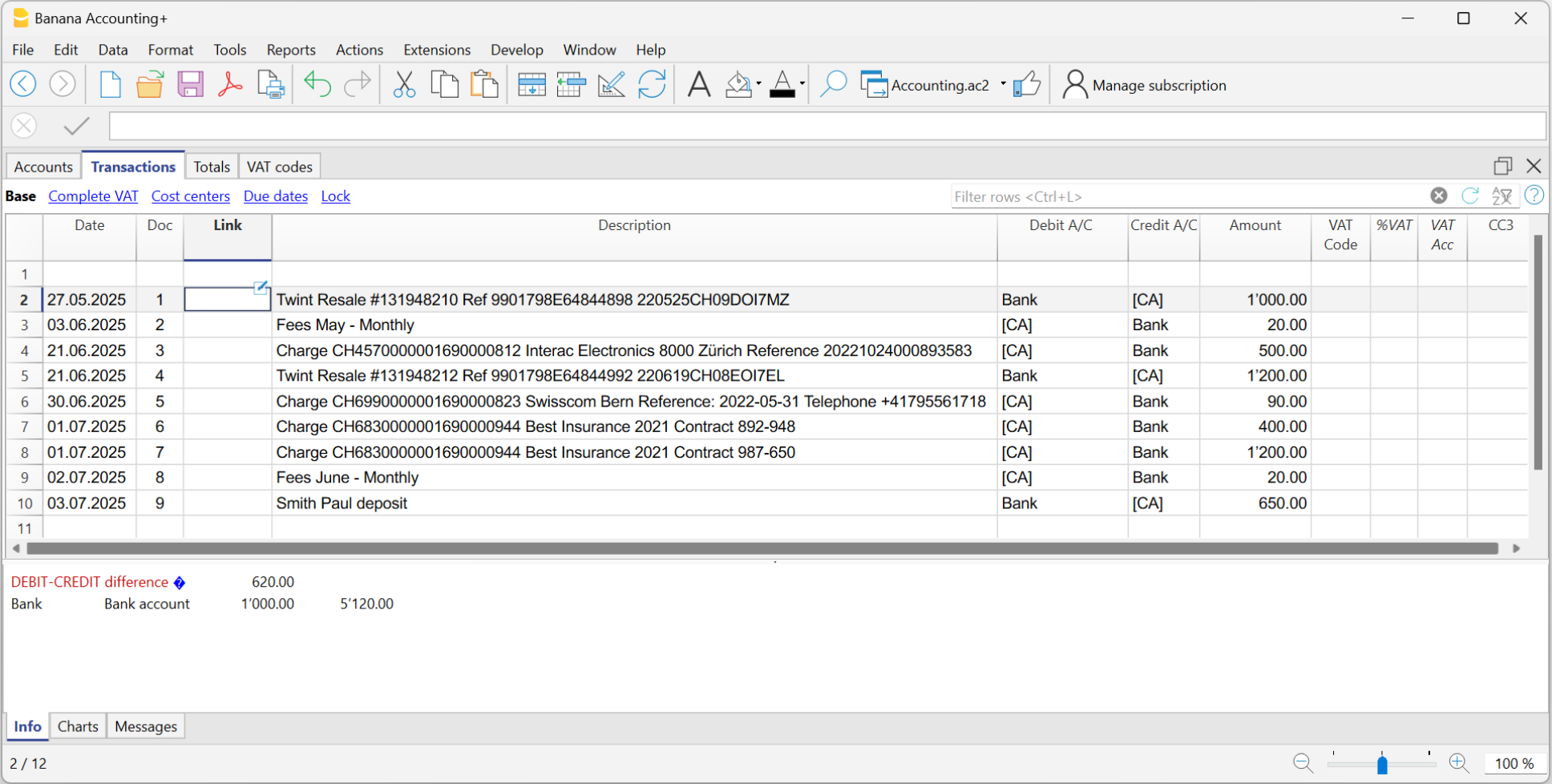
Complete the imported transactions
For each imported transaction, enter the counterpart, VAT code, cost center, or other information.
When you import a transaction that needs to be recorded on multiple lines, the program inserts a single entry with the total amount and a temporary counterpart [CA].
Proceed as follows:
- Remove the temporary counterpart account [CA] from the transaction.
- Insert new rows following the transaction. For each row, enter the complete transaction with description, counterpart, amount, any VAT code, and cost center.

Create Rules
Starting from the completed transactions, you can create Rules:
- Select from the Transactions table the entries to which you want to apply Rules.
- Right-click on a transaction without rules > Create rule from transaction.
Alternatively, go to the Actions menu > Recurring Transactions > Create rule from transaction.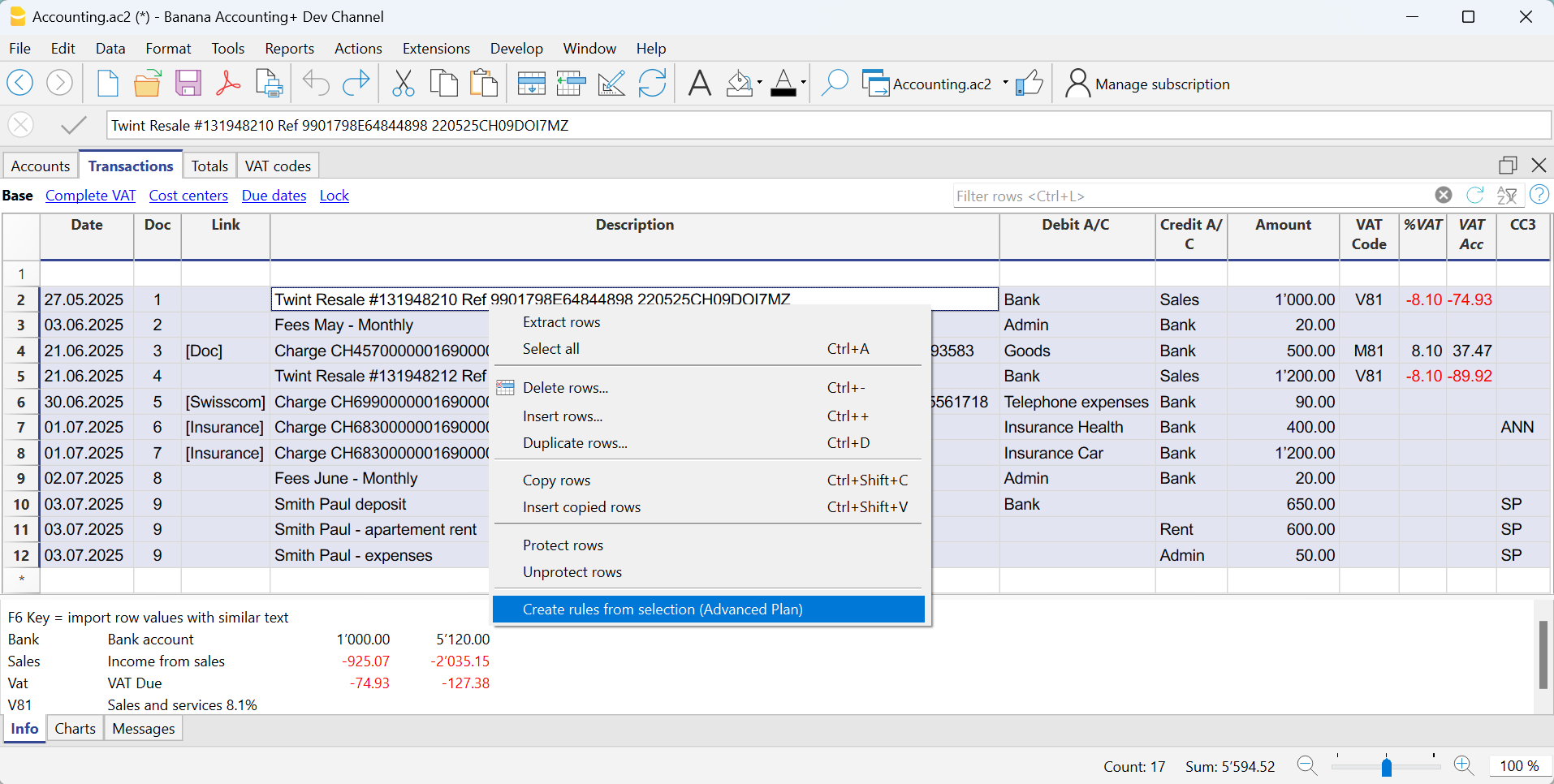
All selected transactions are transferred to the Recurring Transactions table, as they were completed in the Transactions table.
Complete the Rules
In the Recurring Transactions table, you need to complete the Rules:
- Edit the Description column.
- Modify the text of the description to search for in the imported bank statement transactions. Initially, the program automatically uses the description found in the imported transaction.
Replace this text with one or more keywords so that the program can find matches in the description of the imported transaction (e.g., + Best Insurance). - For multi-line transactions, edit the Doc column.
In the first row of the transaction, enter empty square brackets [] in the counterpart column.
In subsequent rows, enter !RuleSplit in the Doc column (see rows 7,8,9 in the image below).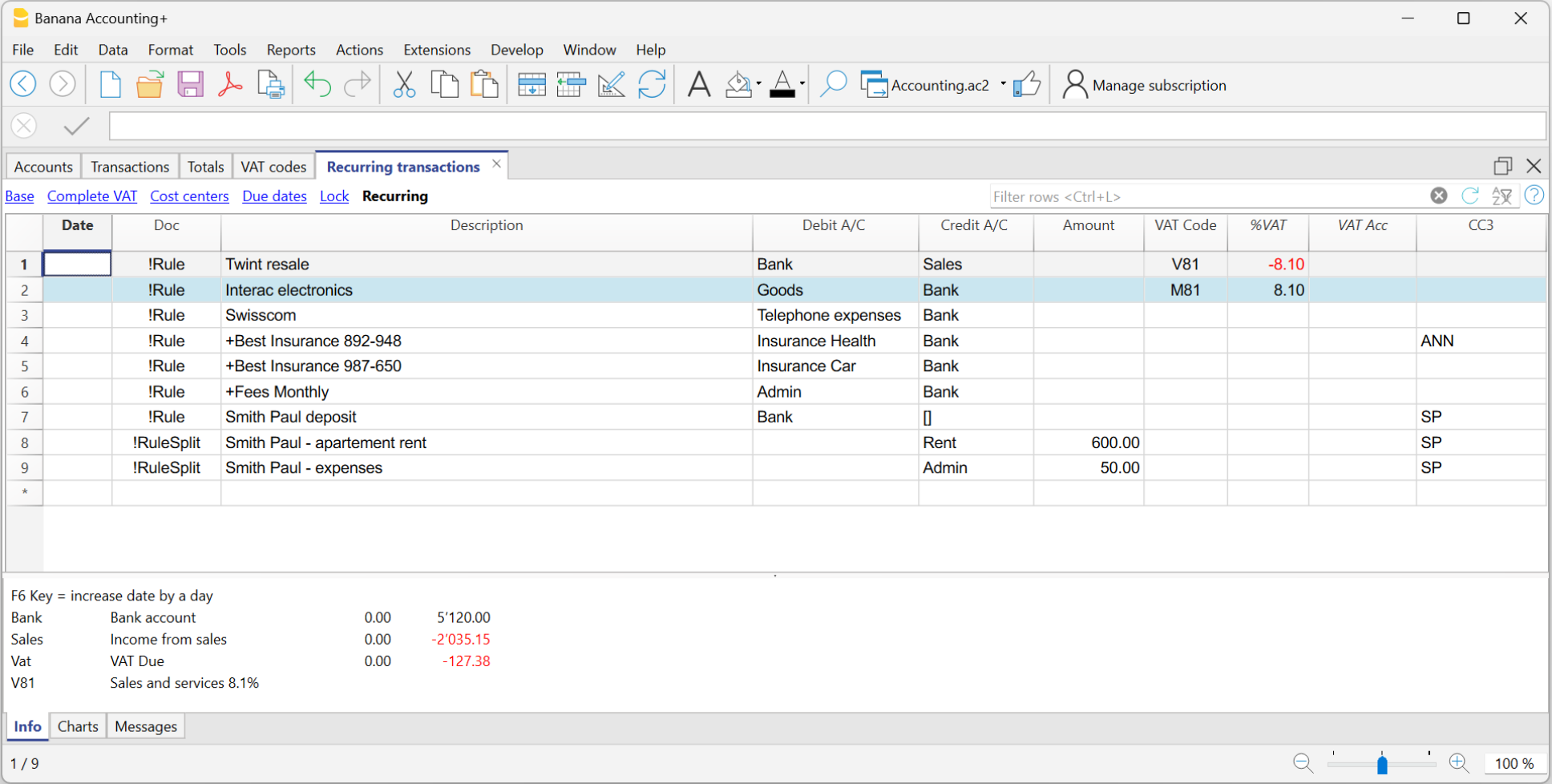
The explained procedure only needs to be performed the first time to set up the Rules. For future imports, the Rules found are applied automatically. You only need to complete the new imported transactions without a rule using the same procedure.
To find all imported transactions in the Transactions table that do not have a rule, you can use the Row filter function, entering the text "[CA]".
Recurring Transactions table Rules
One of the methods provided for creating Rules is from the Recurring Transactions table via the menu Actions > Recurring Transactions > Recurring Transactions Table.
The main advantages are as follows:
- You work directly in the Recurring Transactions table where all the Rules are saved.
- Once you have manually created all the Rules, you can import the transactions and directly apply the Rules.
- You can see all the Rules that have been created.
- You can add, modify, and delete Rules directly.
- You don’t need to use additional dialogs to add, modify, or delete Rules.
- You can define Rules for transactions across multiple rows.
- You can add digital document annotations.
- You can color the rows so that the color is carried over to the transactions in the Recurring Transactions table.
▶ Video: Rules for completing imported transactions (table Recurring transactions)
The Columns Used by the Rules
The Recurring transactions table defines the rules for the completion of imported transactions.
- Correspondence columns that contain the data for searching matches in the imported transactions.
- Doc column
- Description column
- Amount column
- Debit or Credit Account columns ( Double entry accounting) or Account and Category columns ( Income and Expense accounting).
- Substitution columns which need to be completed with additional information
- Link column
- VAT codes column
- Cost centres column (CC1, CC2, CC3)

The Doc column
For a rule to exist, there must be either the following texts in the Doc column:
- !Rule.
To show that it is a rule - !RuleSplit
To show that the rule should create transactions on multiple rows (Split rows) .
The Description column
The Description column must contain the text to be searched for in the description of the imported rows:
- The exact word or phrase
- If you write Best Insurance 982-948, as a condition of the rule, all transactions containing this exact phrase will be regarded as matches.
- If you write only Insurance, as a condition of the rule, all transactions containing this exact word will be considered as matches
- All words (starting with + at the beginning)
If you write +Best Insurance 982-948, as a condition of the rule, all transactions containing these words, in any position, will be considered as matches.- All words must be present in the description of the transaction.
- The position of the words in the sentence is not relevant.
- The '+' sign is not considered in the search.
- Upper and lower case
No difference is made between upper and lower case when searching for input text.
The text you enter is applied to both upper and lower case text. - [Rule name]
When a description starts with text in square brackets, this is used as the name of the rule. To be used for better identification of rules.
Attention: DO NOT use the entire text from the bank statement as the description, as it is unique to that specific transaction.
The Debit and Credit account columns
In the Debit and Credit columns, enter the accounts from the chart of accounts to record the transaction.
The Amount column
The Amount column can contain a specific amount to be searched for in the imported transactions. This condition is optional.
If the name of a debtor or creditor, as shown on the bank statement, is specified in the Description column and the amount is not provided, the rule will apply to any amount of the transaction.
Enter the VAT Code that should be included in the imported transaction. The program will automatically fill in all the VAT-related columns.
The CC1, CC2 o CC3 columns
Enter the Cost Center that should be included in the imported transaction.
The Notes column
Add additional information that should be included in the imported transaction.
The DocLink column
In this column, it is not possible to insert a specific link to a document because each transaction will have its own document. However, you can add an annotation in square brackets (e.g., "[Doc]") to distinguish the rows that need to be associated with a digital document.
Once the transactions are imported, it may be necessary to link them to accounting documents. To speed up this process, it is recommended to proceed as follows:
- In the DocLink column of the Recurring Transactions table, use text enclosed in square brackets [ ].
- Within the square brackets, enter the text that should be searched for in the name of the supporting document file.

- In the Transactions table, the transactions are imported with the text in square brackets in the Link column.

- In the Transactions table, use the Row Filter function and enter the text "!link![ ]". This will display all the rows in the Link column that contain square brackets where a link to the supporting document needs to be added.
- When editing the Link column in the Transactions table, the program will show, in the auto-completion, the files of supporting documents that have not yet been linked to a transaction and contain the text entered between the square brackets.
For example, if you enter "[invoice]," the program will display all the unlinked files containing the text "invoice" in the cell.
It is possible that after importing transactions with the Rules, some transactions may need to be manually completed with additional information.
To quickly find the transactions that need to be completed, you can use one of the following methods:
- Using the Notes Column
To quickly locate the transactions that need to be completed, we recommend adding temporary search texts that can be used to filter the transactions. For example:- In the Notes column of the Recurring Transactions table, or in any other column of the Rule row (except for those predefined for the Rule), enter a hashtag, such as #city.
- In the Row Filter function of the Transactions table, enter the same hashtag. This will display the rows that you need to complete.
- Coloring Rule Rows
You can color the Rule rows in the Recurring Transactions table. The row color will be transferred to the Transactions table and used to highlight the transactions to which the rule is applied.
To identify only the colored rows, you can use the Row Filter function by entering the text "!_co!"

Split -row transactions
Normally, when you import transactions from a bank statement with the Rule, a single counterpart account is recorded. If the total amount of the counterpart needs to be split across multiple counterpart accounts, you can create a multi-row Rule.
For example:
- You regularly receive a payment of 550 that must be recorded on three different accounts and therefore on three rows:
- (550) rent collection (no contra-account, as this involves recording the global amount split over three rows)
- (500) flat rent (contra account rent)
- (50) extra expenses (contra-account for extra expenses) .
To create a multi-row Rule:
- The first row corresponds to the total amount collected.
- In the Doc column, enter the text !Rule.
- In the Description column, enter the text to search for in the imported transactions.
- In the counterpart column, enter square brackets [].
In the following rows: - In the Doc column, enter the text !RuleSplit.
- In the Description column, enter the text to search for in the imported transactions.
- In the counterpart column, enter the counterpart accounts.
- In all other columns, input the values that should be included in the additional rows. In this example, we have added the tenant’s Cost Center.
In the following example, you can see the tenant’s Cost Center.

In the example of a multi-row rent transaction, it is assumed that the collected amount is always 550. If the collected amount is different from 550, the transaction will need to be completed manually.
Modifying Rules in the Recurring Transactions Table
All completion Rules saved in the Recurring Transactions table, even if they were created from the Apply Rules dialog, can be modified, deleted, or new ones can be created in anticipation of a future import without a Rule.
Copying rules in bulk from one file to another
From the Recurring transactions table it is possible to copy rule rows in bulk and paste them into another Banana file.
Create a New Year with Rules
When you create a new year using the command Actions > Create New Year, the existing Rules in the Recurring Transactions table are automatically carried over to the new year's file.
Set a Different Description from the Imported One
All imported transactions display the description from the bank statement in the Description column of the Transactions table. Typically, these descriptions are very detailed.
It is not possible to automatically change this description at the time of import.
If you wish to change the imported description, you can use the Notes column in the Recurring Transactions table.
Note: if the Notes column is already used for your own annotations, it cannot be used to modify the description.
If the Notes column is not being used, proceed as follows:
- Display the Recurring Transactions table.
- Make the Notes column visible by going to the menu Data > Columns set up > check the Notes column.
- In the Notes column, enter the description text that you want to appear in the Transactions table (Description column).
Repeat this step for each desired transaction.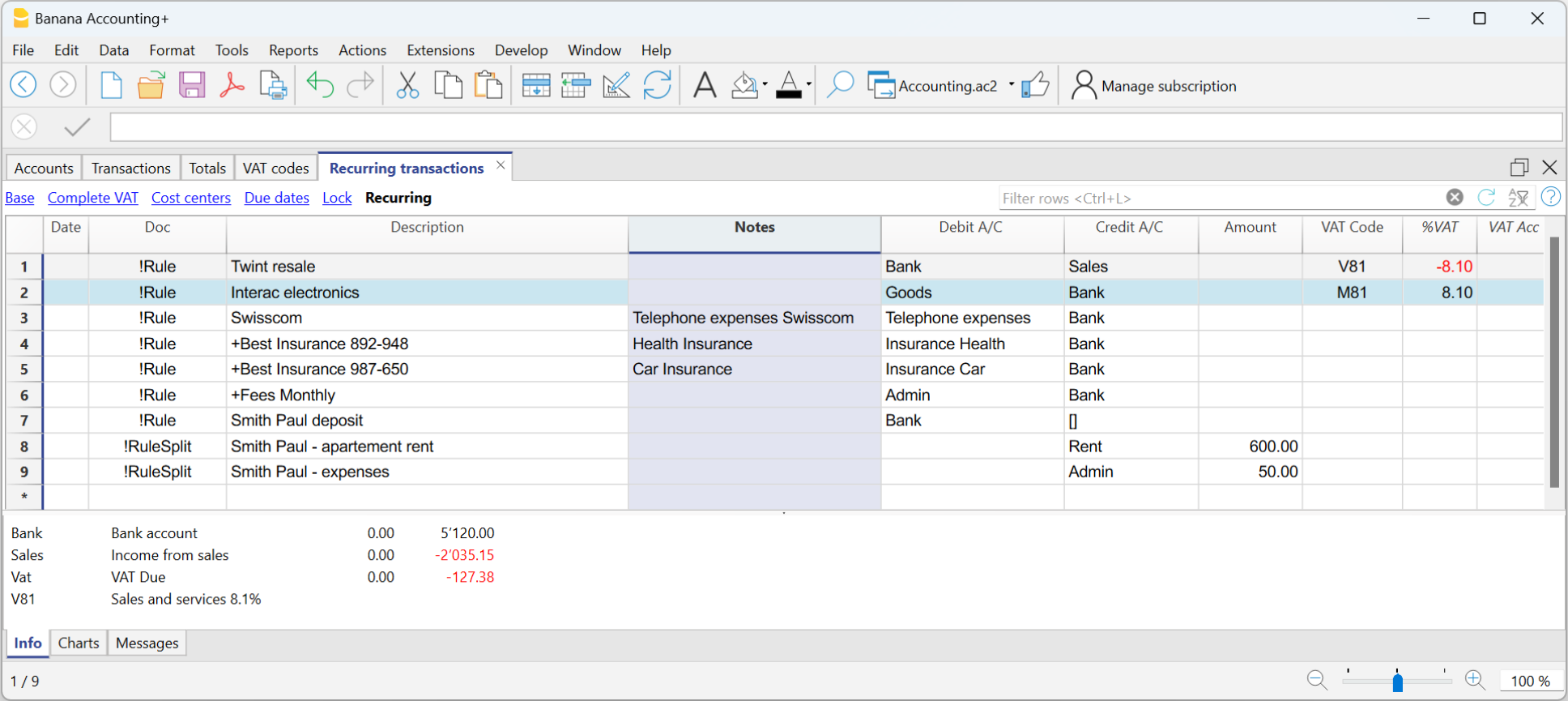
Import the transactions - After importing into the Transactions table, make the Notes column visible (menu Data > Columns setup > check the Notes column)
The Notes column will display the notes defined in the Recurring Transactions table.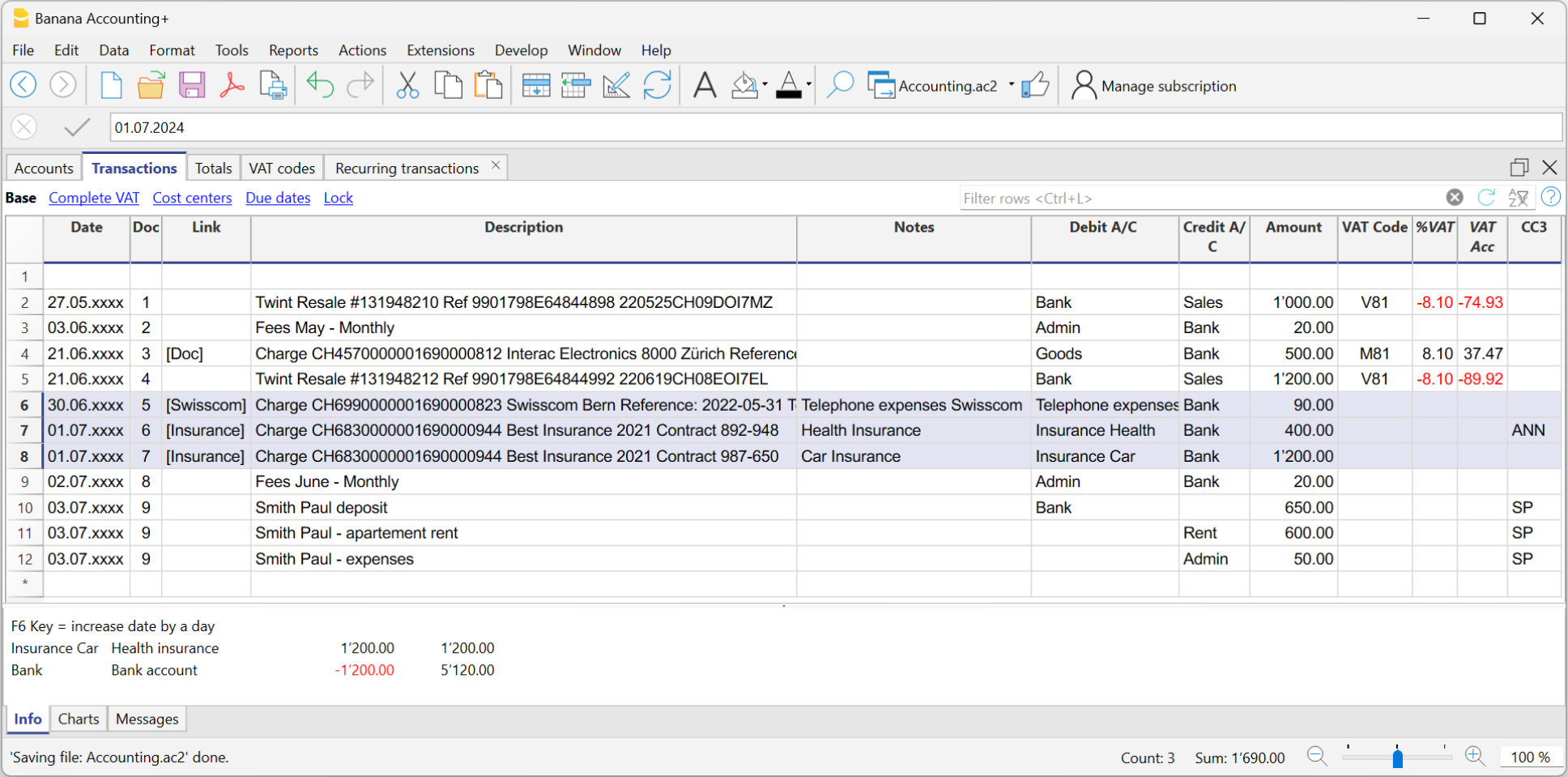
- For each transaction, copy the content from the Notes column and paste it into the Description column.
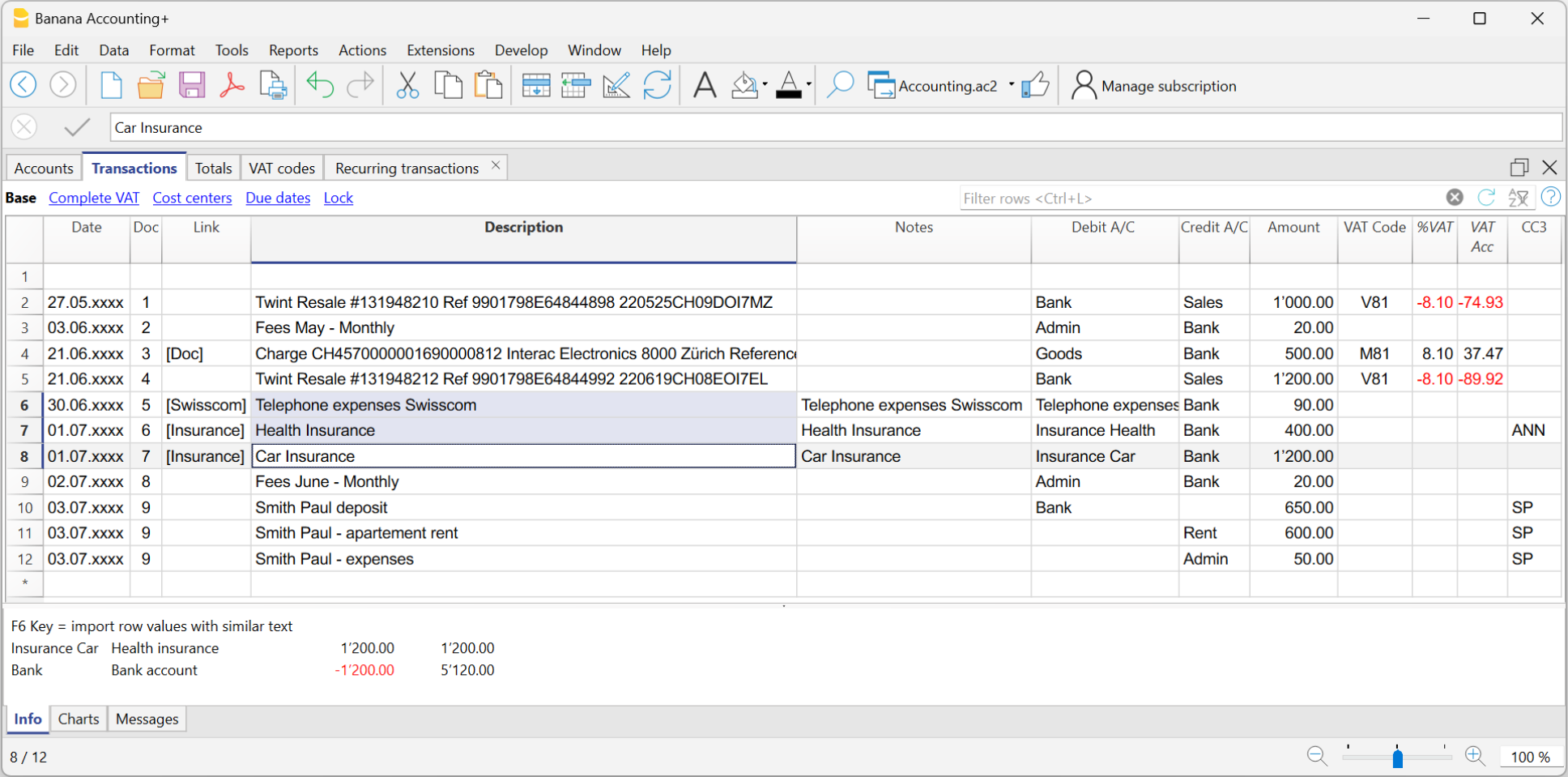
- For each transaction, copy the content from the Notes column and paste it into the Description column.
In the Recurring Transactions table, it is not possible to directly add custom columns.
To use a custom column in the Recurring Transactions table, you need to add the custom column to the Transactions table.
Once the column is added to the Transactions table, it will also be visible in the Recurring Transactions table and can be used to set a different description from the imported one.
Therefore, the insertion procedure is the same as described in the section Set a Different Description from the Imported One - Notes Column.
转账账户
转账账户是一个后备账户,用于记录临时的业务。其具体用于以下情况:
- 记录自我评估的业务和购买税的回收 (海外服务的增值税)。
- 将现金日记账和信用卡的数据导入主账户。
- 记录银行收取的薪金净额,直到完整记录薪金总额以及各种月度扣除额。
从现金日记账或信用卡导入数据时使用转账账户
当现金或信用卡的动向与主账户分档保存时,为避免在导入记录中产生重叠,将把对应账户视为转账账户。
- 资金的收款记录在现金日记账或信用卡文件中 (现金日记账或信用卡账户正在增加)。
- 在主会计文件中,记录了银行或邮政往来账户的流出量以及现金或信用卡的增加额。
在这两个文件中,都必须将转账账户用作对应的账户,既记录银行提款 (主会计),又在现金日记账或信用卡上付款 (单独文件)。
当您导入现金或信用卡数据时,在主会计文件中,将重置转账账户:
- 从现金或信用卡档案导入的数据位于转账账户的贷方。
- 与已经在银行或邮局账户上借记的付款有关的动向将记入转账账户的借方。
有关从转账账户进行导入的更多详细信息,请参见从现金日记账文件中导入数据的页面。
Auto-completion rules for income and expenses accounting
In Income and Expenses Accounting and the Cash manager, the functionality for Completing Imported transactions works in the same way as for Completing transactions in Double-entry Accounting.
The main difference is as follows:
- In the Income / Expenses accounting, the columns Account and Category are used.
- The Account column refers to the bank account.
- The Category column is where the category is specified. It represents the counterpart account entered automatically.
- The Income and Expense columns are where the amount for the transaction is indicated.
- In double-entry accounting, the Debit Account and Credit Account columns, along with the Amount column, are used.
Therefore, even with income and expense accounting, it is possible to create rules using one of the following methods:
- Rules from the Apply Rules dialog.
- Rules from the Transactions table.
- Rules from the Recurring Transactions table.
The Recurring transactions table in Income / Expenses accounting
In the Recurring Transactions table, all imported transactions to which Rules have been applied are saved:
- The columns associated with the amount are the Income and Expenses columns.
- If no amount is specified, the rule will be applied to both outgoing and incoming transactions.

从其它会计软件传输数据
用Excel进行一次性数据导入
如果您开始使用 Banana财务会计软件记账,并需要从其它会计软件中检索数据,那么依靠 Excel 复制和粘贴数据可能会更快。
- 使用旧的会计软件,把数据导出成可以被Excel读取的格式 (CSV, txt, ...)
- 使用Excel打开被导出的文件
- 在Excel中, 把数据(列)组织成与在Banana表格中所出现的一样的顺序(账户, 发生业务)
- 在Banana会计软件中打开您新的会计文件
- 在账户或发生业务表格中,添加空行的行数应该与从Excel中被传输的行数一致
- 在Excel中, 选择要被复制的数据,并且使用复制命令
- 进入Banana会计软件中,并且执行粘贴命令。
此方式在从MS-Money, Intuit Quicken 和 Quickbooks中, 以及其它绝大多数的会计程序中传输数据的情况下是很有用的。

导入银行的动向
在这种情况下,可以已经可用的导入功能之一:
- 请查看:导入发生业务
从其它程序定期导入数据
请参阅:导入到账套
可能还有必要定期导入数据:
- 从您的工资软件中导入每月的发生业务。
- 导入使用开票软件而开具的发票。
- 导入使用您的开票软件制作的付款。
- 从您的在线商店中导入您的销售业务。
- 从另外的会计软件中导入数据。
- 从另外的现金管理软件中导入数据 (例如一间饭店或一间酒店)。
在这些情况下,您可以采取两种不同的方式:
- 让您的应用程序以txt (TSV) 文件格式导出数据,这是为导入Banana会计软件而特别准备的。
请参见创建文件导入Banana会计软件的页面 (英文)。 - 使用导入的扩展程序,将程序导出的数据转换为Banana会计软件所接受的格式。
- 检查是否已经设置了扩展程序。
请参阅:导入的扩展程序。 - 创建导入的扩展程序。
请参阅:开发导入的扩展程序 (英文)。
- 检查是否已经设置了扩展程序。
经常性业务
经常性业务表
在经常性业务表中,您可以输入每月重复的所有业务。为了避免总是重复书写相同的文本,可以把发生业务组存储在经常性业务表 (操作菜单) 。这些组用代码标识,只要输入相应的代码就可以检索并输入到发生业务表中。
当定位在发生业务表的记账凭证号列时,程序会提出按代码分组的经常性业务列表。如果选择了其中的一个代码:
- 程序输入具有相同代码的重复行。
- 程序使用日期和之前输入的其它值来完成输入的行。
- 程序在记账凭证号列输入渐进数字 (基于之前输入的值) 。
输入经常性业务
对于重复性的操作,可以创建因果代码来自动恢复数据。
- 您需要把应定期检索的业务行输入到经常性业务表中 (或从发生业务表中复制) 。
- 每个经常性业务都会分配一个代码。
- 在记账凭证号列中输入与经常性业务组相关的代码。
具有相同组代码的行将被一起检索 (多行发生业务) 。

渐进的文件编号 “记账凭证号”
如果在检索经常性业务时,您希望有一个与自动检索不同的记账凭证号,则需要在记账凭证号列中创建一个含有“记账凭证号”代码的行, 并在摘要列中创建您所需的文本。对于以下行,将使用摘要列中指定的文本。
- "0" 当不需要自动编号时。
- "1" 渐进编号。
- "现金-1" 渐进编号的前缀 "现金 -" (现金 - 2,现金 - 3) 。
该程序将文本末尾所示的数字替换为下一渐进数字。 - 如果您希望程序建议只有一行一代码,摘要前必须加上:
- 一个 "*"号:显示只有此行,不显示其它相同代码的行。
- 一个 "**" 号显示只有此行,但是不要检索此行 (仅标题行) 。
- 一个 "\*" 允许用户以星号开始摘要,而不被解释为一个命令。
经常性业务表不允许保存自己的视图设置,但可以接收发生业务表中各列的视图和设置。
把经常性业务检索到发生业务表中
- 输入日期和其它应保持不变的列。
- 在记账凭证号列中,选择经常性业务表中定义的代码之一,然后按确定键:
- 程序用相同的代码输入所有的业务,重复数据列和其它已经输入的值。
- 在记账凭证号列,将插入一个渐进的数字或记账凭证号列中指定的数字。
- 或者在记账凭证号列指明代码,按 F6 键。
复制发生业务行至经常性业务表
为了把发生业务表内的行复制到经常性业务表中:
- 在发生业务表中,选定需要被复制的行。
- 编辑菜单 -> 复制行。
- 进入到经常性业务表。
- 编辑菜单 -> 插入已复制的行。
格式化列和视图
经常性业务表使用与发生业务表相同的格式和视图。
对于经常性业务表,不可能使有单独的格式。
但是,可以在发生业务表中添加一个新视图,设置一个新的列格式,并在经常性业务表中使用相同的视图。
Automatic transactions with recurring deadlines
Automatic transactions are useful for facilitating the recording of repetitive entries, such as subscriptions, insurances or taxes. By using automatic transactions, you only have to enter the entry of interest once, set a few parameters such as the start date, the frequency and the end date and then Banana Accounting Plus will inform you when an automatic transaction is ready to be created and will create it for you.
In Banana Accounting Plus, there are two ways to create automatic transactions:
- From the Recurring Transactions table
- From the Manage Automatic Transactions dialogue.
Requirements
- This feature is available in the latest release of Banana Accounting+ Dev Channel.
- It requires the Advanced plan. If you do not have this plan, you can request a promotional code valid for 1 month via the contact form.
- You need to add the End Date and Repeat columns to your accounting file.
- This feature is in Beta Test; we kindly ask you to test it and report any problem.
Adding the End Date and Repeat columns to your accounting file
To be able to activate the commands for automatic transactions, the End Date and Repeat columns must be added; without these columns the commands will not be displayed.
- Open your accounting file or create a new accounting from the File menu > New command.
- Select the command from the Tools menu > Add/Remove Functionalities...
- The Add/Remove Functionality dialogue will appear with the list of available functionalities.
- Select the option Add End Date and Repeat columns in Transactions table.
If this option is not available, check the Banana version and the plan you are using, as described in the Requirements section. - Click on the OK button.

Creating an automatic transaction from the Recurring Transactions table
- Select the command from the Actions menu > Recurring transactions > Create automatic transaction.
- The Recurring transactions table will appear with a new row, showing the date of the day in the Date column and the text !Auto in the Doc column, which serves to identify the automatic transaction.
- Update the Date column with the date of the first occurrence you wish to schedule.
- Display the End Date and Repeat columns with the command from the Data menu > Columns setup...
Make sure to check the Visible box for both the End Date and Repeat columns.
If these columns are missing, you can add them as described in the Adding the End Date and Repeat columns paragraph.
Note: The new columns are added to the Transactions table, but are only used in the Recurring Transactions table, visible in the Recurring view. - Add the desired repetition to the Repeat column. For example, if you want a quarterly repetition, enter the text 3MS in the Repeat column.
- If the automatic transaction has an expiry date, set it in the End Date column.
- Complete the Description, Debit Account, Credit Account and Amount columns.
- Select the command from the Actions menu > Recurring transactions > Manage automatic transactions to display the scheduled transactions.
Note: If you use the command from the Actions menu > Recurring transactions > Create automatic transaction from an existing transactions in the Transactions table, the Description, Amount and Accounts columns will show the text of the original transaction.
The Create automatic transaction command is also available in the context menu of the Transactions table (right-click on a transaction, and choose the Create automatic transaction command).
Creating an automatic transaction from the Manage automatic transactions dialogue
- Select the command from the Actions menu > Recurring transactions > Manage automatic transactions.
- The Manage automatic transactions dialogue will appear.
- Click on New automatic transaction button at the bottom of the dialogue.
- Complete the necessary fields:
- Start date
Date from which the first automatic transaction will start. When the transactions are generated, this date will be updated with the date of the last automatic transaction created. - End Date
- Repeat
- Description
- Account
- Contra-account
- Amount
- CC1, CC2, CC3
- Name or description (optional)
- Start date
- Click on the OK button.
检查账务以及重新计算
您可以使用不同的方法重新核算账套以及检查您的会计文件:
- 使用 Shift + F9 键 (Windows 和 Mac) 或者使用 Cmd + 9 (Mac)
初级会计复核 - 点击操作菜单 → 检查账务的命令
该解决方案包括几个广泛的控制选项-大量的会计复核。 - 通过数据菜单 → 列设置的命令来显示余额列。
如果存在错误信息提示或者差额,您需要纠正它们。
会计的重新计算和控制 (初级)
检查账务命令主要是检查正在使用中的软件版本,如果有更新的版本,程序会提示您可以更新到最新的版本。我们强烈建议更新,因为在新版本中许多功能得到了改进,各种问题也得到了解决。
此命令将执行以下操作:
- 其将会重新设置账户余额,以及成本中心和分部的余额
- 其会验证及报告是否在各个表格中存在错误 (账户,发生业务,增值税代码以及汇率表)
- 其将重新输入所有的操作,就好像它们是第一次被输入的一样
- 对于多货币会计核算,其将使用最新的汇率来重新核算基础货币的初期余额
- 如果发生业务行没有被加锁,那么其将重新核算所有的发生业务行:
- 增值税的百分比取自增值税码表,并且增值税额会被重新核算
- 其将更新账户余额,以及成本中心和分部的余额
- 在现金账簿中发生业务表内的渐进账户余额会被重新核算
- 其将重新核算账户表和科目表的合计 (收益和费用核算)
- 其将更新预算差额以及前一年的列
- 在多种货币核算中,其将使用最新的汇率和汇率差来更新已核算的余额列
检查账务的窗口 (扩展控制)
除了主要的重新计算和会计检查外,还进行了额外的检查。

刷新账套加额外检查
这是最有用的功能之一:整个会计文件都会被重新检查,所有的余额都会被重新计算,如果错误用户也会被通知。如果账户摘要和科目列 (发生业务表) 中的文字被改变,该命令也会更新这些文字。
账户属性
此选项处于被默认激活的状态。程序会验证输入文件和账户属性的数据是否与实际的会计文件相符 (例如: 开账日期和结账日期,增值税账户,汇率差额账户,等等)。
发生业务
交易中的差额
在此选项被激活后,程序就会验证收益 & 费用核算记账中的借与贷之间,或账户和科目之间是否有差额。
- 在软件程序最下面的信息窗口中会指示出有差额的行。
- 余额列显示借方和贷方交易的差额。如果出现错误,余额不会归零。
- 底部的信息窗口显示总差额的金额 (仅当您在发生业务表中的时候)。
包括中间的差额
如果该选项被激活,在多个分录中,程序会检查借方和贷方分录之间是否存在差额。
很多时候,差额是由于条目不完整或金额不正确造成的 (如下图的例子)。

检查余额 (#CheckBalance)
通过激活这个检查,程序会显示出摘要中显示的余额是否与指定日期的账户余额不同。
#CheckBalance 的发生业务用于表明某日的账户余额是正确的。
在月末、季末或年末,为现金和银行账户创建#CheckBalance 的发生业务是很有用的。#CheckBalance 的发生业务也可与发生业务加锁的命令一起使用。
通过使用#CheckBalance发生业务,您会注意到在结账后,是否做了不正确的分录。
#CheckBalance 发生业务的特点:
- 日期。这必须是与余额有关的日期。
- 摘要必须包含:
- #CheckBalance 后面是账户的余额,包括小数。
#CheckBalance -1200.00
#CheckBalance 0.00 - 对于多币种账户来说,#CheckBalance的字样后面是货币代码和账户余额,包括小数。
#CheckBalance CHF -1200.00
#CheckBalance EUR 0.00
#CheckBalance -1200.00 没有首字母的货币,则根据基础货币的余额进行核对。
- #CheckBalance 后面是账户的余额,包括小数。
- 借方账户表示进行验证的帐户。
- 金额必须留空。

相同的文件不同的日期
在此项功能被激活后,程序会检查拥有同样文件编号的发生业务是否拥有同样的日期。在多行的发生业务中,文件编号和日期没有相对应的关系,程序不能正确的确定对方的关系。
账户
账户表结构
在此项功能被激活后,程序会检查账户表的结构是否正确。
汇率差额的存在
在此项功能被激活后,程序会检查是否有没有记录的汇率差存在。
初期余额和往年余额不同
如果这个选项被激活,程序会检查新年度的期初余额是否与上一年度的期末余额一致。如果上一年的期末余额和新一年的期末余额之间存在差额,这些差额将在信息窗口中作为总额报告。
个性化检查 (扩展程序)
在此项功能被激活后,程序会运行检查被用户附加上的其它功能,为自定义做验证。
包括额外的检查和快捷方式 Shift + F9
在此项功能被激活后,通过按下 Shift+F9 键,程序将在对话框窗口中启动所有被激活的检查。否则只会做会计的重新核算 (Mac 版本: 大写键 + Cmd + 9)。
动向列
账户明细表中的动向列,在一列中显示借方和贷方的变动:借方分录为正数,贷方分录为负数。这些金额与借方和贷方列中的金额相同。
单个列可以更好地控制您的会计核算。
您可以通过数据菜单 → 列设置的命令,来激活账户明细中的动向列。


可检测会计差额的新余额列
余额列对于查看是否存在任何差额是非常有用的。查看视频!
请注意:在复合业务,在多行中记录的业务中,程序将报告借方和贷方之间的差额,直到记录完成。

余额列是如何找到差额的
余额列包含记录在借方和贷方账户金额中的余额。该值是累计差额,按发生业务的顺序计算。
- 如果借方和贷方金额的总和相互抵消 (无差额),则余额为空白 (零余额)。
- 对于几个账户的分录,在所有相关账户的分录完成之前,会出现一个余额。随着最后一项分录的完成,余额必须归零。
如果在不同账户的最后一次输入后,余额没有归零,很可能是由于以下原因之一造成的错误:
- 借方或贷方账户不慎留空或不正确 (见上图中 Doc1 的例子)。
- 对于多个账户的发生业务,借方和贷方的总额不相等 (见上图中 Doc2 的例子)。
- 在一个带有增值税代码的发生业务中,增值税明细或增值税账户不正确。
- 如果增值税代码不存在,金额只登记在借方和贷方账户中,不显示差额。
在示例图片中,已经产生了150的差额:
- 在 Doc1 这一行的发生业务中,输入了在会计计划中不存在的账户4999,因此在同一行的余额列中,产生了100的差额。
- 在多账户的发生业务中,在 Doc2 这一行中,支付的总金额为1'000,但最后一行并没有重置借方和贷方列之间的总金额 (1'000),因为对方的总金额为950;因此又产生了一个50的差额,总差额为150。
检查账务
如上所示,余额列对于识别在借方列和贷方列之间产生会计差额的行特别有用。如果记帐正确,在关闭多个发生业务时,余额应为零。如果不是,则存在需要解决的问题:
导出
通过 Banana财务会计软件,可以从单个表格或多个表格 (文件) 中以各种格式导出数据。
导出行
点击数据菜单 → 导出行命令,以导出单个表格的内容。
如果您在执行此命令前选择了一些行,那么导出选定区的选项将被激活。
导出文件
为了能够导出多于一个表格,请点击文件菜单 → 导出文件的命令。
在导出文件的对话框中,您将看到以下的标签:
导出的打印预览
在打印预览工具一栏中:
- 点击 Adobe PDF 按钮旁边的箭头。
- 选择适合自己的选项:
- 创建PDF。
- 导出到Html。
- 导出到Excel。
- 复制到剪贴板。
导出格式
要设置特定的导出,每种格式都有一个或多个带有选项的部分。
您可以在不同的格式之间进行选择:
导出到 Excel
要导出到Excel,请点击文件菜单 → 导出文件 → 导出到Excel的命令。

文件名
在此区域输入系统将创建导出数据的新文件的名称是必要的,不然的话,一个已存在的文件将通过使用浏览键而被选择,系统将使用新数据覆盖它。
立即显示
一旦MS Excel文件被创建,软件会启动查看该文件。这样一来,导出的结果将立马被显示。
选项
设立单元格名称
当文件被导出之后,此选项将自动的给每个单元格一个名称。例如,包含余额的账户1000的单元格Excel中的名称将为"账户_1000_余额"。这意味着用户可以独立地识别每个单元格与其在表格中的位置,因此即使会计计划被改变也无需更改创建的Excel报告。用户因此不必手动把会计数据存储到Excel当中。然而,输入单元格的名称会使打开Excel文件的速度变慢。
设立表格名称
使用此功能,当文件被导出的时候,系统会自动为属于表格的整个单元格区域给出一个名称。例如,属于账户表的单元格区域的名称将被识别为 DB_Accounts。当创建Excel文件,数据库功能被使用的时候此功能是必须的。
使用Xml格式名 (英文)
单元格名称可以被定义为它们原始的账户语言,或者被定义为英文名称。在原始的语言中,该名称将被使用该种语言的用户所理解,但是其英语名称将不会被普遍理解。通过选择此项功能,用户将获得,例如 "Accounts_1000_Balance(英文)" 来取代 "Conti_1000_Saldo(意大利文)"。
保护表格
当选择这个选项的时候这个单元格的内容都会被锁住,所以只能编辑格式。这可以防止由于任何意外更改而影响导出数据的可能性。通过使用Excel中适当的命令,用户可以随时取消这个保护功能。
其它标签
关于其它标签的解释,请您访问以下的页面:
导出结果
每个会计表格都会在Excel文件中以不同的表格展现出来。
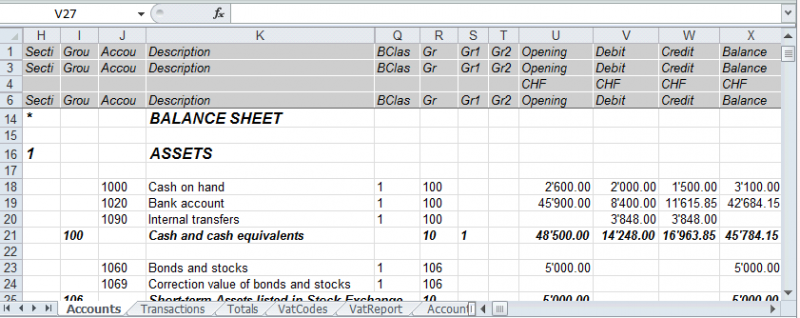
使用单元格名称代替行/列的参数。
- 即使输入新的行或列,名称也会返回所需的值。
- 名称易于使用和理解。
"Accounts_1000_Balance" 指的是账户1000的余额
"Accounts_1000_Description" 返回包含账户1000摘要的单元格的值。 - 名称可以在公式中使用
"=Accounts_1000_Balance" 返回包含账户1000余额的单元格的值。
"=Accounts_1000_Balance/1000" 将账户1000的余额除以1000。 - 通过使用名称,可以创建指向各种文件的链接。
连接到单元格的链接由以下元素所组成:
- 文件名称
- 表格名称
- 单元格名称
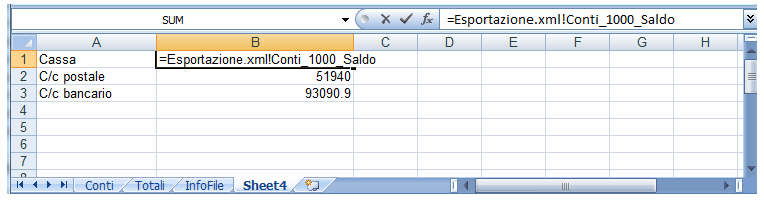
从Banana财务会计软件复制/粘贴数据到Excel
使用Banana财务会计软件,除了导出之外,还可以随时将Banana财务会计软件的数据复制/粘贴到Excel中:只复制一些单元格、列或整个表格。
一些用户向我们报告说,在极少数情况下,而且只在Mac电脑上,当把数据从Banana财务会计软件导出到Excel时,金额的格式并不理想。
然而,这种情况很容易解决,只需在Excel中选择有金额的列,并将单元格格式改为 "数字 "类型即可。
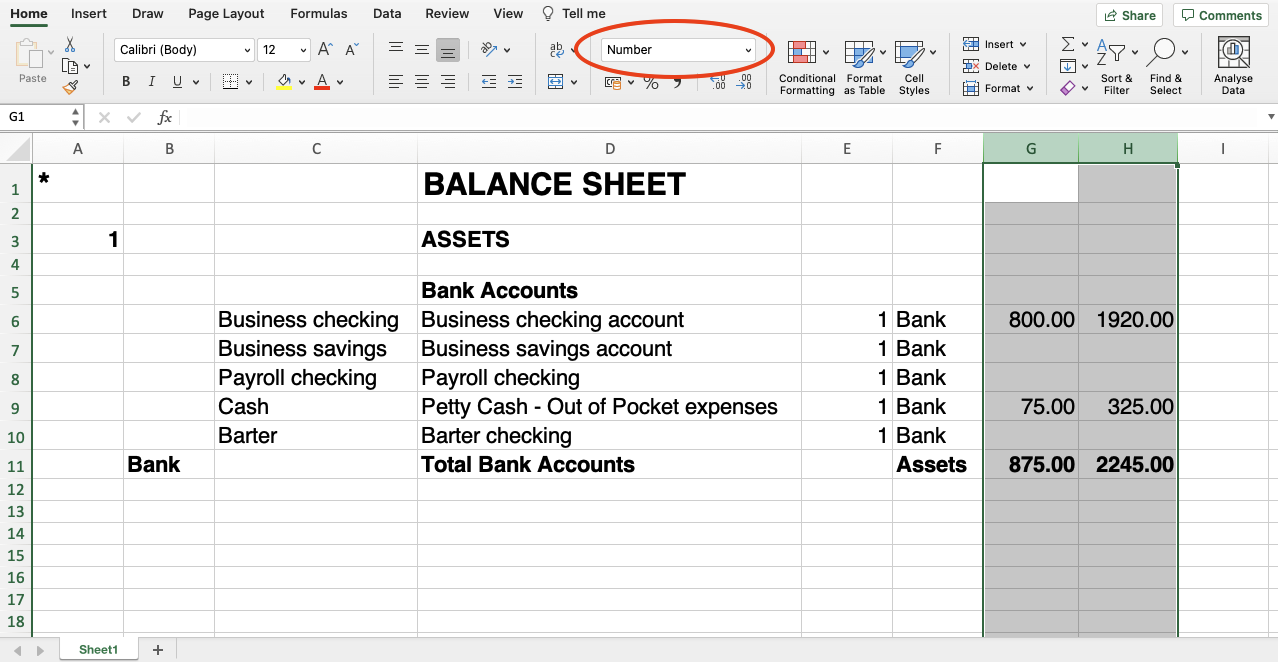
包括标签
点击请点击文件菜单 → 导出文件 → 包括标签来打开对话框,允许您选择要包含的表格和报告。

重新检查账务
在此框中打钩之后, 在导出之前账务将被重新检查。
包括
通过在不同的框中打钩, 用户可以把文件导出至 MS Excel Xml 多种表格和/或所有的账户明细以及增值税报告。
视图
选择数据被导入的视图是可能的。此选项可提供把文件导入到 PDF, Html 和 Xml 的格式中。
期间
该组允许您指定导出带周期的表格的选项。
按期间划分的账户/科目
指的是会计期间的选择,并指出每个期间需要的重复次数。
增值税报表
此功能允许根据所选期间导出增值税报表。
为整年创建期间
通过选择此功能,全年的部分余额将被导出,不仅仅是选定账户的期间或是选定导出的期间。
最大时期数
期间最大的可能数字。
导出到Html
要将文件导出为 Html,请点击文件菜单 → 导出文件 → 导出到 Html 的命令。

文件名
在此区域输入系统将创建导出数据的新Html文件的名称是必要的,不然的话,一个已存在的文件将通过使用浏览键而被选择,系统将使用新数据覆盖它。
立即显示
一旦Html文件被创建,软件会启动查看该文件。这样一来,导出的结果将立马被显示。最好记住使用像 Mozilla 和 MS Explorer 这样的浏览器来为文件使用缓存机制。当第二次时候导出后,在浏览器重新加载按键被使用之前用户看到先前的版本是可能的。
表格创建选项
标题1, 2, 3
这些是表格的标题。
其它标签
关于其它标签的解释,请您访问以下的页面:
Html 格式选项
点击文件菜单 → 导出文件 → 导出到 Html → Html 格式选项打开对话框,其允许您在导出Html格式的文件时激活选项。

使用样式表CSS格式
选择此单元格将允许用户连接样式表至导出的文件。通过默认的设定,系统会自动使用它自己的样式表并且合并到文件中。
使用预定义的样式表
系统默认的样式表将被使用。
停用该单元格将自动激活外部样式表选项。然后用户则可选择其个人的样式表。
系统外样式表
文件名称
在一个系统外的样式表被使用的情况下,请使用浏览键来选择样式表的名称。
在Html文件内包含样式表
当数据已被发送至 Html 格式,样式表文件必须也已被发送。为了避免发送两种分开的文件,用户可以通过激活此单元格,把样式表合并到 Html 会计文件中。
选择单元格将允许该程序将数据文件拥有各种图形选项:
- 导出仅可见列
- 带有边框的表格
- 标题列
- 保存表格内的分页符
- 输出为数据 - 不带任何格式化的数据将被输出
导出文件到Xml
要将文件导出为 Xml ,请点击文件菜单 → 导出文件 → 导出到 Xml 的命令。

文件名
输入要创建的新文件的名称,或使用浏览按钮选择现有文件。
立即显示
查看新创建Xml档案的程序已启动。这样您就可以立即看到导出的结果。请记住,Mozilla和MS-Explorer等浏览器使用文档缓存机制。当第二次导出时,如果您不点击浏览器上的更新按钮,您可能仍然会看到以前的版本。
样式表 XSLT 格式
在这个区域,您可以设置样式表 (外部Xml文件),在此基础上,程序必须以图形化的方式安排会计数据。Banana财务会计不提供Xslt文件。
选项
在下列选项中选择是可能的:
- 导出仅可见列
- 含视图名单
- 输出为数据
其它标签
关于其它标签的解释,请您访问以下的页面:
导出行到txt
为了导出行 ,请点击文件菜单 → 导出文件 → 导出行到txt的命令。

文件名
输入文件名或者点击浏览键来选择一个已经存在的文件。
格式
选择您需要的格式。
立即显示文件
一旦文件被创建,软件会启动查看该文件。这样一来,导出的结果将立马被显示。最好记住使用像 Mozilla 和 MS Explorer 这样的浏览器来为文件使用缓存机制。当第二次时候导出后,在没有使用浏览器的刷新键之前用户看到先前的版本是可能的。
选项
如果被激活,不同的可导出的选项为:
- 仅选定行
- 仅可视列
- 列标题
- 统一码 (Utf-8)
使用区块链技术对发生业务加锁
用区块链进行数据认证
针对会计数据,Banana 财务会计软件使用非常安全可靠的区块链加密系统。 发生业务可以被锁定并用数字代码标记,即使在多年之后,也可以保证会计数据是可靠的。区块链加密技术还可使用户确保受保护的会计数据未被修改。
Banana.ch是世界上第一家在会计中使用区块链技术的公司。在2002年开发并取得专利权 (美国专利号7020640)。该方法保证了最高级别之一的数据完整性,并且符合国际法的规定。
欲了解更多信息,请参见区块链的页面。
发生业务加锁的命令
通过对发生业务加锁命令的使用,可以通过控制代码对会计业务进行封锁及标记,通过验证,多年来,没有被修改的业务。
- 正在验证一个可能存在的锁的有效性。
- 在锁定日期之前的业务正在逐渐编号并被锁定。对于每笔业务,正在计算该行的数字代码和渐进的数字代码。
数字代码的计算是根据列的顺序进行的。 - 在会计中指示出,与锁定日期相等或更早日期的业务将不再被接受。

新锁日期 (包括)
指定日期,直到会计业务将被锁定。
密码 (可选)
可以输入最终用来解锁或进行新锁的密码。
如果程序在会计业务,包括加锁日期中没有找到任何错误的话,其将对会计业务进行加锁,计算以及将单个数据和代码分配给每一行的会计业务,如下图所示,这些可以在发生业务表格中的加锁表中被查看。
最近加锁
以下区域的数据是由程序根据最后执行的锁自动填写的。
加锁生效
如上图所示,如果加锁已生效,那么在此信息栏中会出现 “确定” 二字。
加锁日期
会显示上一次被执行的加锁日期。
加锁号码
此数字是根据在锁号列的最后一行中所显示的号码而自动输入的。
当加锁被重复,如果最后一行的锁数值不变,则意味着该锁是有效的,且该数据未被更改;然而,在值被改变的情况下,系统会显示以下代码:
- (-1) 如果该锁从第一行起无效;
- (-2) 如果存在拥有相同锁号的行。
累进散列
这是最后一笔业务中的控制代码。
发生业务:加锁视图
所有的数字控制码与该程序用于创建数字签名的所有信息一起显示。

- 锁号: 标识不同行的渐进数字。
- 加锁金额: 按照一些国家法规,累计交易总量类似于页末的总计。
- 加锁行:(隐藏列) 根据行的数值计算的数字标记。
- 累计锁: 整体数字标记。
数字密码加锁
这是认证的主要因素,使用的是区块链的方法。
数字代码根据以下值计算:
- 当前条目的内容,包括金额、摘要和锁定时刻的账户摘要
- 渐进号码 (锁号)
- 累计余额 (加锁金额)
- 前一个条目的渐进代码 (渐进代码)
如果对会计数据进行了修改,即使是最轻微的,也会造成控制号码的不同 (日期和金额进行了更改)。
如果控制号码维持不变,那么这意味着数据是原始的,没有改变。
检查锁
使用操作菜单 → 锁定发生业务 → 检查锁的命令,程序检查该区块是否有效,并显示该区块的数据。
- 该程序重新计算数字标记,并检查重新计算的数字标记是否等于与记录匹配的数字标记。
- 如果它们相等,该区块被认为是有效的,因此数据是原始的。
- 如果标记不相等,就意味着数据被修改了,而不是在该区块时计算的原始数据。

发生业务解锁
使用操作菜单 → 发生业务解锁的命令可以移除锁和取消控制的代码。如果您在加锁的时候输入了密码,那么在解锁前,在相应的信息栏输入密码是必要的步骤。
如果之后您想要再次对业务进行加锁,如果它们没有被更改,那么加锁的散列数将是相同的; 相反,如果一些数据被进行了更改,那么散列数也将是不同的。
部分解锁
如果会计业务被加了锁,从一个指定的日期进行部分解锁是可能的。如果您在加锁的时候输入了密码,那么在解锁前,在相应的信息栏输入密码是必要的步骤。

为什么要为会计核算加锁?
原则上来说,被加锁的会计业务不应该再被解锁。但是也有可能发生在加锁之后,您在会计核算中发现了错误,需要纠正的情况。
用户需要在加锁之前保留该文件的副本,以便在有需要的时候进行更改。在发现错误之后,可以恢复之前的情况。与此同时,可能已经发生了其它的业务,因此通常会发生在恢复了以前会计核算的版本后被证明是错误的情况。因此,为了避免这种不必要的,浪费时间的情况,我们才决定添加了发生业务解锁的功能。
认证不得与数据安全相混淆。数据认证是一种确保会计数据是原始数据的方法。为了防止数据被修改,该方法是与数据安全性相关的方法。但是,数据安全程序只能在限制数据访问的环境中实现。
如果文件完全可供用户使用,例如在台式电脑上,用户可以完全控制数据。用户可以轻松地替换文件。通过认证,无法防止数据被更改,但是它将允许用户知道数据是否为原始数据。
组织认证和数据验证
一旦您锁定了一定期间的发生业务,您需要:
- 打印加锁信息或打印具有特定认证编号的最后一行认证的业务 (LockProgr)。
- 将此信息与会计凭证一起签署并存放在安全的地方。
为了检查会计数据是否为原始会计数据,您需要按照以下步骤进行:
- 打开加锁信息的表格。
- 返回显示数字控制编号的文档。
- 检查使用加锁号码识别的行是否仍然具有相同的数字控制编号
- 如果数字匹配,会计数据与认证数据相同。
- 如果号码不匹配,则表示会计数据已被修改。
Banana软件公司正在开发应用程序,可以比较两个文件并获取有关已更改数据的指示。
数据安全
会计人员有责任确保数据不被修改。每个行政部门必须根据其规模和需要进行组织。
如果想确保数据未被未经授权人员更改,必须采用其它的方法和工具,例如:
- 将数据保存到安全系统(受保护的网络驱动器),并设置密码保护。
- 保留数据副本。
- 加密档案。
长期存档
记帐文件包含输入的数据。 为了打开文件并获取报告或账户明细,您需要掌管您的程序。
Banana财务会计软件提供将所有会计数据及其打印输出导出到Pdf,Html和Xml的可能性。
已生成的文件可以被保存在CD上,即使在很多年后,即便是不使用Banana财务会计软件的人也可以通过任何电脑读取CD上的信息。
时期
此标签出现在很多的对话框中 (例如在账户明细,资产负债表中等),此标签还可以特定想被显示或被计算的期间。
例如,如果选择了一个季度: 在账户明细中只有被选定季度中的发生业务会被显示, 而在资产负债表中只有被选定季度的结果会被计算。

全部
如果选择了此功能,那么整个会计报表的期间都会被包含在内。
选择时间段
如果您需要一个特定的期间,那么请您指示出起始日期和结束日期。
无日期的发生业务
如果在会计中输入了没有日期的动向,只有在选择全部的情况下才会被考虑。
然而,尽管您输入的起始和结束日期为1月1日和12月31日, 无日期的动向也将不包含在报告中。
常用的会计应用功能
Banana财务会计+ 的图表功能
在Banana财务会计+ 中,当打开一个文件时,底部的图表窗口可以提供所选账户、组、成本中心或分部的趋势图形。
根据可以在右侧面板中选择的设置,在表格中显示账户或其它选定项目的数据:
- 将光标定位在图表的曲线或条形上,就会显示出金额的确切数值。
- 点击图形上的一个点,就会在相应的位置打开相应的账户明细。

控制面板
使用右边的面板,您可以选择要显示的数值和周期、模式,以及打印或保存图表。
如果窗口的大小不允许显示所有的控件,则只会显示与图例相关的控件。要查看所有控件,您需要最大化主应用程序窗口或底部窗口。
时间值
以下会计值可以单独或同时显示在图表中:
- 当前 - 表示实际值。
- 预算 - 表示预算值。
- 上期 - 代表上一年的值。
用鼠标点击名称 (当前、预算或上期),就会显示或隐藏各自的数值。
选项
图例选项选择是在图形窗口中隐藏还是显示图例。它通常是隐藏的,但在需要打印或保存图形时可以显示它。
- 关闭 - 图形不显示任何图例。
- 底部 - 图例显示在图表下方的中心位置。
- 左 - 图例显示在左下角。
- 顶部 - 图例显示在图表的中央。
- 右 - 图例显示在右下角。
范围
要显示数据的年限。
- 1A、2A、3A、4A、A (A代表年份)。
区间
- 1天、1周、1个月、3个月 (季度)、6个月 (半年)、1年。
数值
图表可以显示期末的会计余额或期间的会计变动。根据所选择的值,相应地调整显示的日期:
- 余额 - 该图表表示期间末的余额 (例如2022年1月31日 - 期间结束日期)。
- 动向 - 该图表示期间的运动 (例如2022年1月 - 期间)。
- 自动 - 该图表示资产负债表账户和成本中心3 的余额,以及损益表账户、成本中心1、成本中心2和部门的变动。
类型
该图表可以用以下方式表示数值:
- 线型 - 图形由线来表示。
- 区间 - 图形是由面积来表示的。
- 条形 - 图形用条形表示。
- 自动 - 图表在资产负债表账户和成本中心3中以面积表示,在损益表账户、成本中心1、成本中心2和分部中以条形表示。
打印、保存或复制图表
这个功能只适用于Banana财务会计+ 的高级计划。

在图表表格中,在右上角,点击复制符号,会出现一个菜单,有以下命令:
- 打印 - 在打印预览中显示图表。
- 保存 - 将图形保存为PNG图像。
- 复制 - 将图表复制到剪贴板上的PNG图像。复制的图片可以粘贴到任何文本编辑器 (Word、Excel...)。
- 复制数据 - 将用于创建图表的数值复制成一个数据表,可以粘贴到任何电子表格 (Excel,Numbers...)。
Extensions
Extensions are additional modules of the program that allow the use of supplementary features; most of these are exclusively available with the Advanced plan of Banana Accounting Plus.
Below is the list of the main ones:
VAT Statement 2024 for Switzerland
Starting from 01.07.2024, this extension will be available exclusively with the Advanced plan of Banana Accounting Plus. For more information...
QR Invoicing for Switzerland
Financial Analysis and Cash Flow
Advanced financial reports and charts for your double-entry accounting, including the financial statement, standard financial reports, Dupont analysis, and Altman index. You can compare historical data over multiple years and forecast data with the current year.
This extension is exclusively available with the Advanced plan of Banana Accounting Plus.
Securities Portfolio Management
To manage securities within your accounting file. It generates reports with details on the movements of your securities, reconciliation, and accounting valuation data for the portfolio.
This extension is exclusively available with the Advanced plan of Banana Accounting Plus.
Construction and Renovation Management
To manage construction and renovation projects. Easily keep track of your project costs, from the estimate phase to allocations and payments. See if costs align with estimates and avoid overruns and surprises. Data classification by expense category and companies involved.
This extension is exclusively available with the Advanced plan of Banana Accounting Plus.
List of all extensions
On our Extensions web page, you can find a list of all available extensions for Switzerland, Italy, and other countries.
Self-Programmed Extensions
For programming experts, it is possible to modify existing extensions or create new ones, and then manually install them into the program.
This possibility is exclusively available with the Advanced plan of Banana Accounting Plus.
实用功能
Banana财务会计软件的实用功能是对会计功能的补充,用来管理公司会计以外的所有其它需求。一切都以一种简单、快速的方式完成,并可以获得即时专业的结果。
实用功能是独立于会计功能的,尽管有一些功能和扩展程序可以与会计文件相结合,用来创建报告并将数据导入到会计文件中。
包含在Banana财务会计+ 中的实用程序如下:
- 预估和发票:用于管理报价和发票。
- 库存:用于库存物品的管理。
- 工作时间表:用来记录工作时数。
- 固定资产登记:用于管理可摊销的资产。
- 地址簿:用来管理地址和标签。
- 文库与收藏:用于管理书籍或其它物品 (如收藏的画作、珠宝等)。
- 简单表格:将可以客制化的表格留给了用户。

实用程序的其它有用功能
当与这些应用程序一起使用时,下面的命令特别有用:
- 提取和排序行
为了能够创建已存在数据的列表。 - 打印标签
为了打印地址或项目标签。 - 添加新的功能
- 新表格文件 (瑞士资产负债表附件...)
- 新的简单表格
- 应用程序菜单
为了创建客制化的报表,计算以及其它的。
表格之间的链接
通过标识字段,您可以创建一个表格字段到另一个表格字段之间的链接。
例如:
- 添加一个名为"项目"的简单表格
- 在标识列指示出项目的标志,在摘要列输入对其的解释。
- 在另外的简单表格中,添加下面的文本列:
- 项目标识 (表格名称+"标识"):当您在修改模式时,可供选择的项目列表将被显示。
- 项目摘要 (表格名称+"摘要")
列必须被保护。
当您改变项目标识内容的时候,摘要的文本将被展示。
- 当您添加列的时候,用检查账务或关闭然后再打开文件的操作来激活链接。
预估和发票与会计核算分开
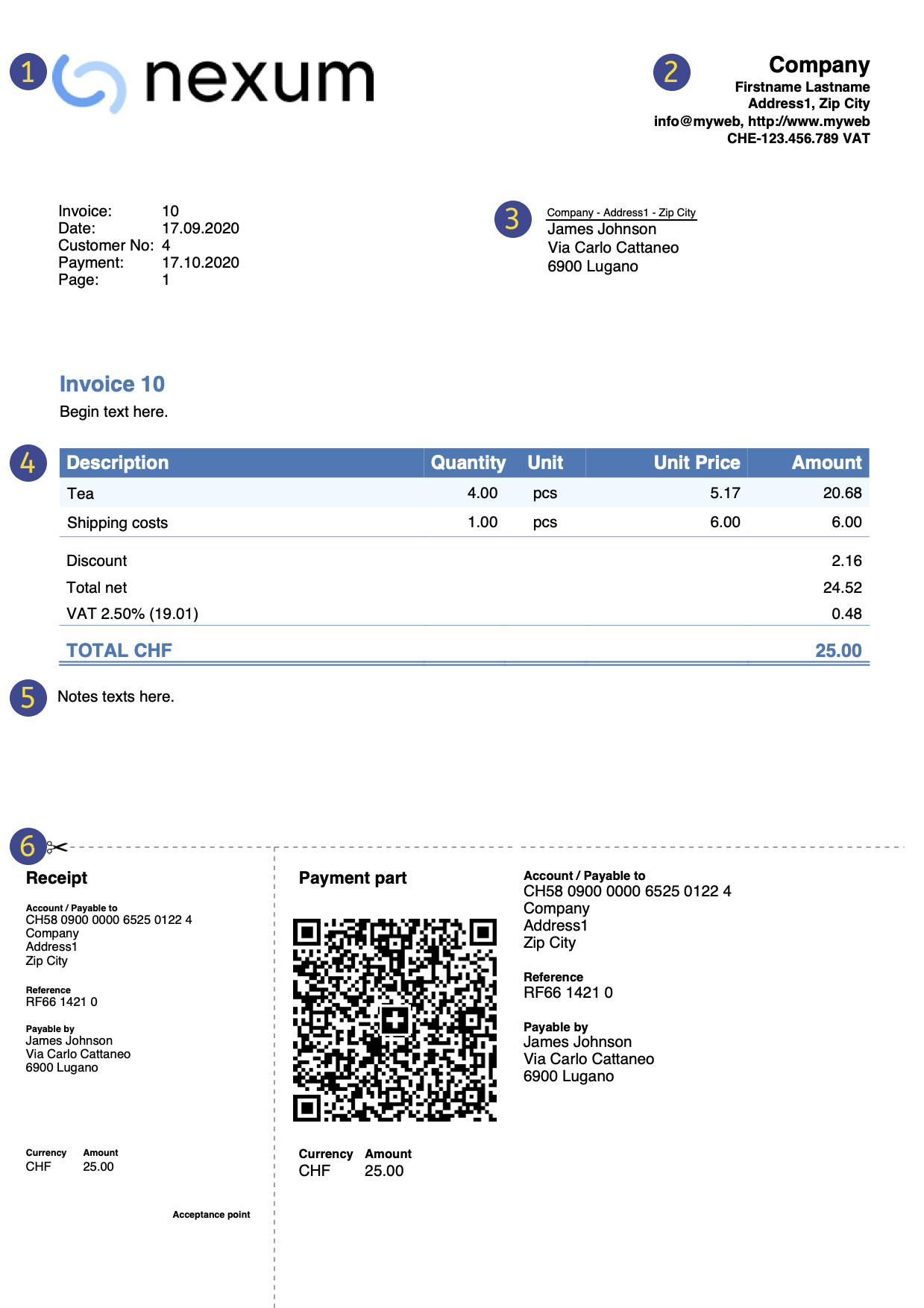 |
|
商标 (Logo)可以插入个性化的商标 (Logo)。
|
||
|
|
标题发票的标题将与输入在文件菜单 → 文件和账户属性 → 地址标签内的标题相同。
|
|||
|
|
客户地址客户地址将从联系人表格中检索,您必须在其中设置客户地址。 |
|||
|
|
发票数据必须在新对话框中输入发票的内容,用来创建/编辑发票。 |
|||
|
|
客制化的文字您可以在发票对话框中定义发票标题,初始文字和附注。 |
|||
|
|
瑞士QR码仅在瑞士才能定义自动创建QR支付单的设置,并且只能使用带有瑞士QR码的式样 [CH10]。 |
创建发票的步骤如下:
欲了解更多信息,请访问如何使用的页面。
预估和发票功能的特点
新的预估和发票应用程序包含在 Banana财务会计+中。创建和打印报价单和发票变得快速和简单。
如果您现在就想试用,只需下载免费计划,您最多可以输入20个发票和20个预估。
通过年度订阅计划,您可以输入无限数量的预估和发票。
预估和发票的逻辑
要创建预估和发票,只需输入您的客户数据、开具发票的项目或服务、单价和增值税率,软件会负责其它的一切。
众多的自动化功能使工作变得简单,并可立即获得专业的结果。
- 自动从联系人中检索地址,这样您就不必在发票中重新输入数据。
- 从特定的Banana扩展程序的SmallInvoice中检索数据。
- 不需要人工计算。所有的计算都是自动的,精准,实时更新。
- 详细的预估可以快速转换为发票并发送给客户。
- 用QR码和瑞士的ISR付款单创建发票。
- 可以为每张发票设置语言、货币、小数点位数和四舍五入。
- 已经向客户提供的发票和预估的更改和/或重复。只要输入数量,新的发票就可以发送了。
- 备忘录或其它附注。
- 只需输入数量,新发票就可以发送了。
- 付款日期以支票收据为准。
- 查看未开的发票以检查截止日期。
- 以 pdf 格式保存并打印在纸上。
- 发票归档,使历史记录始终处于有序状态,并可用于最终的税收控制。
- 在MacOS和Windows下的黑暗模式。
类似Excel的功能
- 可以无限制地添加任意数量的行,也可以删除不需要的行。
- 您不需要输入公式,因为计算结果会立即得到更新,而且您有一个上下文视图,就像在电子表格中一样。
- 列是可定制的,您可以改变它们的位置,添加新的列和改变它们的宽度。
- 用最适合自己的格式工作。
- 为行添加背景颜色,以立即识别未结清的发票或用于其它目的。
基于表格
预估和发票应用程序是基于几个不同的表格,其使用方式与Excel类似,但已经完成了设置和编程,您需要快速和安全地准备报价的一切。
- 联系人表格
在此表中,可以精确而有序地设置客户数据。对于每个客户,您都可以设置用于编制客户发票的语言。数据始终可以更新和修改。 - 项目表格
该表包括用于管理要开发票的项目(物品)或服务的数据。通过分配ID,可以对要开票的各种类别的项目(物品)或服务进行分组。输入件数,单价,然后可以指示会计参考账户。列也可用于输入货物的进出日期以及附注信息。 - 发票表格
该表用于输入要开票的项目。 其自动化程度是最高的:- 只需选择客户的联系人ID,即可自动恢复客户的地址。
- 自动恢复所有的发票数据:通过双击总计列中的单元格,将打开一个发票对话框,其中在发票表的其它列中输入了所有数据 (客户地址,日期和发票编号,参考 ,订单号,单价,增值税率和其它可能的数据)。 只需输入数量,即可准备发票。 其可以保存为 PDF 的格式或打印在纸上。
- 预估表格
输入预估的数据。 其与发票表格完全相似,具有相同的功能,计算和打印方法,文字描述会发生变化。通过自动恢复发票中的数据,可以随时将报价转换为发票,可以立即将其保存,打印并发送给客户。 - 增值税代码表格
设置了税代码以创建发票。 在准备发票时,费率是自动计算的。如果现行法规发生了变化,可以更改费率。
基本数据设置
在同一个对话框中设置预估和发票的标题以及基本数据,便于查看。
- 可以自由编辑文件的标题。
- 地址及所有的公司资料。
- 链接到预定义和自定义扩展程序。
- 用来保护您预估和发票文件的密码。
- 您可以使用不同的语言创建多个预估和发票文件。
文件和数据保存
- 您将所有数据保存在一个文件中,可以在不浪费时间的情况下轻松找到所有的内容。
- 为文件指定所需的名称。
- 您可以管理无限数量的文件。
- 将数据保存在任何媒体、电脑、网络、云端,或通过电子邮件发送。您可以随时随地的进行访问。
- 多个用户可以同时访问,但是只有一个用户可以打开正在编辑的文件。
- 输入密码进行保护,使文件更安全。
预估和发票的处理方式
- 在列中,您可以使用电脑格式直观地看到金额。
- 您可以自由选择项目标识符 (数字或字母 - 数字账户,最多256个字符)。
- 计算和总计同时显示,并且处于实时更新的状态。
- 在链接列中,您可以为登记好的物品添加到电子链接。(收据、购货发票、保修单)
- 在所有的表格中,都有预定义的列,您可以将这些列设置为可见。
- 通过查找命令,您可以快速搜索发票或预估的数据。
- 替换命令允许您自动替换表格中的文字或其它数据。
- 您可以根据不同的排序键对行进行排序。
- PDF格式的发票数据导出,用于数据存储。
- 导出为其它格式,以进行数据重新处理。
- 从其它程序以文字,Ascii和CSV格式导入数据,并具有以下选项:
错误报告和控制
- 立即重新计算的命令。
- 报告任何错误的设置或错误。
- 每份报告都会链接到一个帮助页面,在其中会解释造成错误的原因,并为您提供解决方案。
- 可随时进行修改。
打印和报告
- 针对瑞士用户,使用QR码或ISR政策来打印发票。
- 为其它国家打印发票。
- 在纸上或以PDF格式打印发票。
- 在预估和发票的打印输出中添加您的 Logo(商标)。
- 查看未结发票。
- 在自定义发票打印的页面您可以找到关于打印和打印设置的信息。
- 自定义预估和发票的打印。
- 通过专业计划,您可以使用默认设置并自定义打印预估和发票。
- 通过高级计划,除了自定义打印预估和发票外,您还可以使用几个额外的自定义功能。
数据导出与存储
完整的文件
变更历史
预估和发票的应用程序正在不断地更新和改进。
详情请参见变更历史的页面。
只有高级计划才提供的功能
- 设置每个项目 (物品) 的折扣,可以是百分比,也可以是金额。
- 输入每个项目的执行日期。
- 在发票上添加字段,用来输入具体的信息 (项目、其它参考资料等)。
CH10和UNI11打印式样的某些定制功能只有在高级计划中才能使用。
尚未提供的功能
新的预估和发票应用程序目前支持与准备和打印预估和发票有关的基本功能。
尚不支持以下功能:
- 发票数据导入会计文件。
- 同时打印几张发票。
- 在发票细节中增加额外的列。
- 打印没有金额的送货单。
- 加上中间的总数。
- 定义个别联系人的折扣。
- 创建一系列的发票。
- 导入ISR或QR-Code支付。
- 打印付款提醒。
- 打印地址 (标签)。
- 通过电子邮件自动发送发票。
- 与库存的应用程序相连接。
- 创建新年。
如何开具发票
在下载并安装 Banana财务会计+ 之后,您才能使用发票的应用功能。
我们建议您使用软件内现成的模板,快速轻松的开始使用发票功能。
创建一个发票文件
从现有的模板开始创建发票文件,或通过下面的操作步骤,选择空文件来创建发票文件:
- 文件菜单 → 新建。
- 选择地区 / 语言。
- 在类型中, 选择预估和发票。
- 在右侧的部分中,选择所需的模板。
- 双击模板名称或单击创建的按钮。该程序将直接打开所选的文件。
- 为文件命名并保存。
输入基本数据
- 通过文件菜单 → 文件和账户属性 → 地址标签,设置公司地址,该地址将包含在发票标题中。
- 如果要插入Logo/商标,请参阅设置Logo/商标的页面。
创建新的发票
通过发票菜单 → 新发票 ... 的命令,在跳出的对话框中,可以创建新的发票。

- 输入发票的基本信息 (发票号码,日期,对象,初始文字和最终文字)。
- 输入您的账单邮寄地址 (客户地址)。
- 输入发票明细 (产品,摘要,数量,金额)。
- 显示小计和总数,并输入任何折扣和存款。
- 保存并打印发票。
打印发票
通过发票菜单 → 打印发票的命令来打印发票。
在打印预估和发票的页面,您会发现关于如何自定义和打印发票的信息。
使用表格
发票文件包含以下表格:
联系人表格
联系人表格显示有可以在其中输入客户地址的列。
创建或编辑发票时,联系人的地址将自动包含在发票对话框中,从而简化了数据输入。
改变联系人表格中的数据不会改变现有发票和报价的数据。如果您想更新现有的发票或预估,您必须:
- 从发票对话框中编辑发票或预估。
- 在客户地址部分,再次从列表中选择客户。
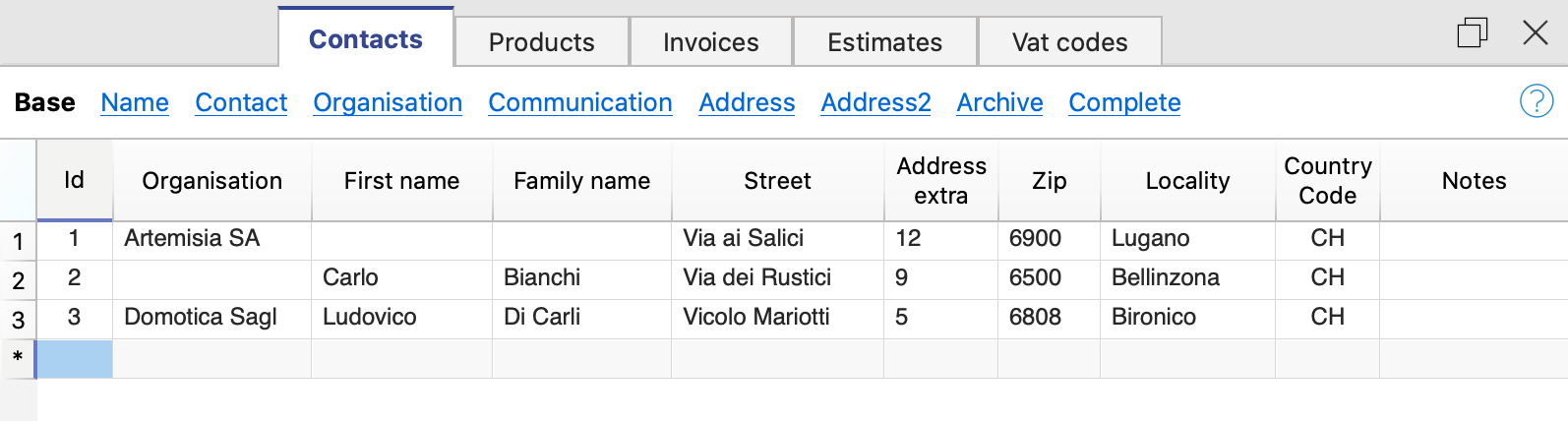
列
联系人表格中包含很多列,图片中显示的是基本视图中的列。完整列表在完整视图中可见。如果您需要对列进行自定义,请看列设置的页面。
识别号码
在此处输入联系人的号码。
组织
输入公司或组织的名称。
尊称
输入联系人的尊称。
名
输入联系人的姓名。
姓氏
输入联系人的姓氏。
街道
输入地址。
地址的额外信息
输入额外的地址信息。
如果需要QR发票式样,请参阅瑞士QR发票常见元素的文档,以获取更多的信息。
邮政信箱
输入邮政信箱的详细信息。
邮政编码
输入邮政编码。
所在地
输入所在地信息。
国家代码
输入国家代码。
国家/地区代码必须由符合 ISO 3166-1的标准,由两个字符组成 (例如,CH,LI,AT,DE,IT,FR)。
语言
输入客户的语言。
发票文字会以客户的语言进行打印,但前提是在相关列中已经进行了设置。
该语言是一个ISO编码,一般由2个小写字母组成 (en=意大利语,de=德语,en=英语,fr=法语)。
如果客户没有特意指定文件的语言,则会使用文件当前的语言,可在文件菜单 →文件和账户属性命令 → 其它标签 → 当前语言中进行设定。
税号
您可以输入客户的税号。
增值税号
可以输入客户的增值税号。
备注
可以输入任何注释。
项目表格
项目表格显示了在其中输入数据用来管理物料和仓库的列。
在创建或修改发票后可以在发票对话框中使用这些项目 (物品,商品等),从而简化了数据的输入。

列
项目表格包含许多列,图片中显示的是基本视图中的列。完整列表在完整视图中可见。如果您需要对列进行自定义,请看列设置的页面。
所有列的内容也可以打印在发票上。详情请参见自定义打印的细节CH10式样。
链接
链接到产品的图片文件或含描述性的pdf文件。
识别号码
在此处输入联系人的号码。
摘要
输入对项目 (物品,商品等) 的描述。
单位
输入单位类型 (件,小时等)。
单价
输入单价。
在发票设置设置中,您要指明金额是增值税的净额还是总额。
请注意,如果您将设置从净更改为总金额,反之亦然,程序会更改金额,以便可以打印包含净金额和总金额的相同发票。
账户
输入任何用于会计目的的账户。
备注
输入备注信息。
导入产品目录
使用导入功能,您可以自动从现有产品目录中导入数据。详情请参见从其它程序导入数据的页面。
也可以将产品目录整合到开发票的程序中。
发票表格
发票表显示了在发票对话框中输入的所有发票数据被自动占用的列。
在创建、修改或复制一张发票后,这些数据由程序自动输入。
从此表格中,您可以:

列
发票表格中包含很多列,图片中显示的是基本视图中的列。完整列表在完整视图中可见。如果您需要对列进行自定义,请看列设置的页面。
识别号码
在此处输入联系人的号码。
该程序将自动恢复在发票对话框中所输入的值。
发票数据
输入发票数据。
该程序将自动恢复在发票对话框中输入的值。
摘要
输入发票的主题。
该程序将自动恢复在发票对话框中输入的值。
此文字也将用作发票标题。如果已被定义,其将覆盖在设置中输入的标题。
联系标识
输入联系人标识号 (ID)。
该程序将自动恢复在发票对话框中输入的值。
地址
该程序将根据输入的联系人标识号 (ID) 自动恢复客户的地址数据。
折扣
输入要应用于发票的折扣金额。
该程序将自动恢复在发票对话框中输入的值。
总额
该程序将自动恢复在发票对话框中输入的值。
发票过期日
输入到期日期。
该程序将自动恢复在发票对话框中输入的值。
付款
输入付款日期。
备注
输入最终的备注信息。
程序会自动恢复在发票对话框的最终文本字段中输入的文本。
预估表格
估算表显示了可在发票对话框中输入与估算有关的所有数据的列,这些数据被自动提取。
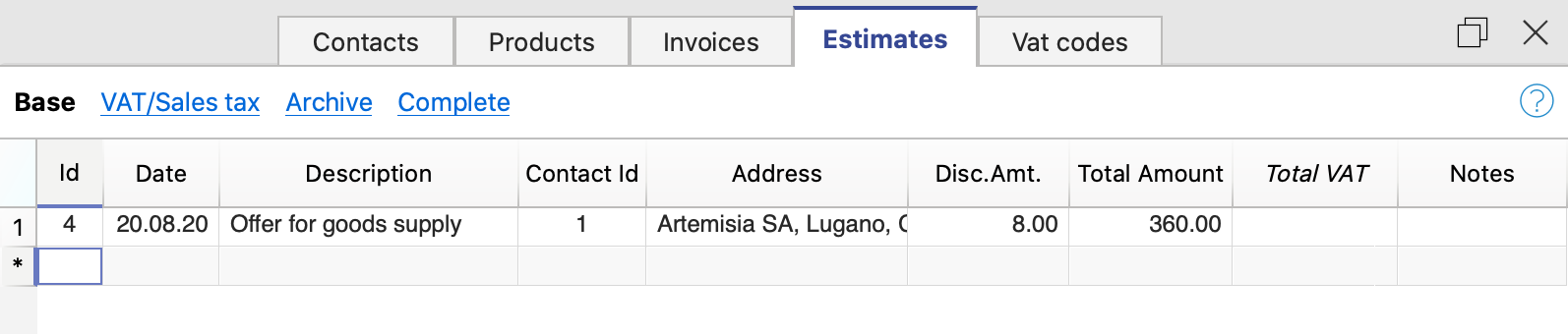
列
预估表格中包含很多列,图片中显示的是基本视图中的列。完整列表在完整视图中可见。如果您需要对列进行自定义,请看列设置的页面。
识别号码
在此处输入联系人的号码。
该程序将自动恢复在发票创建对话框中所输入的值。
发票数据
输入发票数据。
该程序将自动恢复在发票创建对话框中输入的值。
摘要
输入发票的主题。
该程序将自动恢复在发票创建对话框中输入的值。
联系标识
输入联系人标识号 (ID)。
该程序将自动恢复在发票创建对话框中输入的值。
地址
该程序将根据输入的联系人标识号 (ID) 自动恢复客户的地址数据。
折扣
输入要应用于发票的折扣金额。
该程序将自动恢复在发票创建对话框中输入的值。
总额
该程序将自动恢复在发票创建对话框中输入的值。
备注
输入最终的备注信息。
增值税代码表格
Invoice Dialog Add and Edit Invoices
The Invoice and Estimate dialog allows invoice data to be entered and edited.

Open the Dialog
The dialog can be opened via:
- For the Invoice
- The Invoice menu > New invoice.
- The Invoice menu > Edit invoice.
- The Invoice table > Double-click on the invoice line of relevance, in the Address column.
- The Invoice table > Double-click on the invoice line of relevance, in the Total Amount column.
- From the ID column, click on the small icon Edit invoice on the right-hand-side of the cell.
- For the Estimate
- The Invoice menu > New estimate.
- The Invoice menu > Edit estimate.
- The Estimate table > Double-click on the estimate line of relevance, in the Address column.
- The Estimate table > Double-click on the estimate line of relevance, in the Total Amount column.
- From the ID column, click on the small icon Edit estimate on the right-hand-side of the cell.
Dialog Sections
The dialogue is divided into two sections:
- Invoice
- In the Invoice section you enter the invoice data.
- Settings
- In the Invoice settings section, parameters for new documents and interface settings of the invoice dialogue are defined.
发票对话框
发票对话框允许您输入和编辑发票的数据。可以通过点击菜单:
- 发票菜单 → 新发票的命令
- 发票菜单 → 编辑发票的命令
- 发票表格 → 双击地址列中的相关发票行
发票对话框
该对话框分为两部分:
- 发票
- 在发票部分,您需要输入发票数据。
- 设置
- 在设置部分,您可以定义新文件的参数和发票对话框的界面设置。
视图
在编辑发票对话框的顶部显示。
在其中可以定义哪些数据输入字段是可见的,哪些是隐藏的。
通过在不同的视图之间切换,您可以从一个更基本的视图切换到到一个更详细的视图。
有以下几种视图:
- 基本
- 显示最经常使用的字段。
- 可根据您的需要进行调整。
- 简短
- 侧重于项目表。
- 可根据您的需要进行调整。
- 加长
- 包含所有字段的完整视图。
- 可根据您的需要进行调整。
- 完整
- 包含所有字段的完整视图。
- 不能更改。
通过发票设置窗口,对于基本、简短和加长的视图,可以定义哪些字段是可见的,哪些是隐藏的。
结构

(1) 客制化的信息和文字
本部分允许您输入有关发票的信息,并可定义要包含在打印输出中的自定义文本。
- 发票号码
- 输入发票的号码。
- 该号码将被程序保留并自动插入到发票表格的识别号码(Id)列中。
- 该编号包含在发票的打印输出中。
- 语言
- 输入打印发票的语言。
- 如果已定义,则将恢复并插入联系人表格中设置的客户语言。
- 货币
- 输入要打印发票的货币。
- 可以指出将打印在发票上的货币缩写(CHF, EUR, USD, 等)。
- 该软件不进行其它货币的兑换和转换。
- 增值税模式
- 选择增值税模式。
- 如果改变了增值税的模式,软件会修改已经输入的金额,因此,同一张发票可以同时打印毛额和净额。
如果增值税设置为毛额,并且已经输入了净额,一旦改变设置,也必须修改金额,使其成为净额。- 无增值税
不收取任何增值税。 - 不含增值税
金额被认为是净值。 - 含增值税
数额被认为是毛额。
- 无增值税
- 发票日期
- 输入发票的日期。
- 该日期将被程序保留并自动插入到发票表格的日期列中。
- 该日期包含在发票的打印输出中。
- 付款期限
- 所有发票的付款期限都由软件自动输入。
- 可以为每张发票手动输入。
- 可以包括在发票打印件中。
- 订单号
- 自选项。
- 输入订单号。
- 不包括在发票打印中。
- 订单日期
- 自选项。
- 输入订单的日期。
- 不包括在发票打印中。
- 附加信息
- 主题
- 自选项。
- 输入发票主题的文字。
- 该文字将被程序保留并自动插入到发票表格的摘要列中。
- 该文字作为标题/主题包含在发票打印输出中。它具有比在发票式样设置中输入的任何标题更高的优先级。
- 初始文字
- 自选项。
- 在标题/主题之后立即输入需要包含在发票打印中的初始文字。
- 文字可以多行。
- 您可以将文本加粗,包括双星号**之间的文本部分。 示例:** text1 text2 ** text3 = text1 text2 text3。
- 最终注释
- 这是可选项。
- 在详细信息表的正下方输入要包含在发票打印输出中的最终注释。
- 该文本由程序自动提取并输入到发票表格的备注列中。
- 文字可以多行。
- 您可以把文字加粗,包括双星号之间的部分文字**。
示例:**text1 text2** text3 = text1 text2 text3。
(2) 客户地址
本部分允许您输入账单的地址。您有两种选择:
- 使用联系人表格,
- 然后从列表中选择所需的联系人。
- 您也可以通过输入名字、姓氏、公司、电子邮件或税号直接搜索地址。
- 当您选择一个联系人时,各种地址列会由程序自动完成。
- 手动输入数据。
- 逐一完成地址列的每个元素。
地址文字区包含的信息如下:
- 公司
- 输入公司的名称。
- 尊称
- 输入客户的尊称。
- 名
- 输入名字。
- 姓氏
- 输入姓氏。
- 街道
- 输入地址。
- 额外的
- 如有必要,可输入额外的地址。
- 邮政信箱
- 输入邮政信箱。
- 国家代码
- 输入国家代码。
- 邮政编码
- 输入邮政编码。
- 地点
- 输入具体的位置。
- 电子邮件
- 输入电子邮件的地址。
- 电话
- 输入电话号码。
(3) 发票细节
本部分允许您逐行输入发票的所有详细信息。
该表格包含以下的列:
- 物品标识
- 自选项
- 使用项目表格的时候,可以从列表中选择相关的物品。之后,程序将自动完成以下各列的数据及文字信息 (摘要,数量,单位,单价)。
- 您也可以通过输入部分描述性文字来搜索项目 (物品)。
- 物品日期
- 需要高级计划。
- 是可选项。
- 每个项目都要输入一个日期,例如,用于表示执行发票工作的日期。
- 摘要
- 输入对物品的描述摘要或发票的对象。
- 摘要文字可以多行。
- 可以把文字加粗,包括双星号之间的部分文字**。
示例:**text1 text2** text3 = text1 text2 text3。
- 数量
- 必须要填写的。
- 输入数量。
- 单元
- 自选项。
- 输入单位信息 (例如:件,辆,小时等)。
- 单价
- 必须要填写的。
- 输入单个单位的价格。
- 项目折扣
- 需要高级计划。
- 可选项。
- 每个项目都标明了折扣。折扣是按单个单位的价格计算的 (单价列),并可以注明:
- 作为一个数额。直接输入折扣的金额。
- 作为一个百分比。输入一个百分比 (如10%)。
- 总计
- 总计由程序自动输入并计算。
- 增值税
- 自选项。
- 输入在增值税代码表中被定义的,和被使用的增值税代码。
(4) 折扣和总计
此部分允许您输入任何折扣并显示发票的总额。
该程序将自动计算以下的内容:
- 小计
- 在明细的总计列中显示所有金额的总和。
- 折扣
- 自选项。
- 输入要应用于发票总额的折扣,指示出摘要,百分比或金额。
- 如果输入百分比,程序将根据输入的百分比自动计算并显示出折扣的数值。
- 四舍五入
- 显示四舍五入的方法及标准。
- 预付款
- 这是可选的。
- 您输入要应用于发票总额的预付款,并注明摘要和金额。
- 总计
- 发票的最终总额。
- 总数也会显示在对话框的右上方,以加快验证发票的速度。
- 增值税
- 显示增值税金额的总计。
(5) 设置
(6) 命令
- 打印
- 打印发票的命令。
- 复制
- 复制发票的命令。
- 保存
- 用于保存所做更改的命令。
- 关闭
- 关闭对话框的命令。
- 取消
- 取消更改的命令并关闭对话框而不保存。
- 帮助
- 引用在线文档的命令,您可以在其中找到有关发票对话框的信息。
个性化
发票对话框通过 BananaPlus 扩展进行编程,并独立于应用程序进行更新。 提供的版本是通用的,可以满足大部分需求。
对于发票复杂或创建许多发票的情况,您可以调整对话框以使发票创建更容易、更实用且更快。
Advanced input Type column for Estimates and Invoices
Requires the Advanced Plan of Banana Accounting Plus.
The Type column in the Invoice Edit Dialog allows you to assign a specific role (e.g. header, notes, subtotals) to the invoice row.
To use the column, you first need to make it visible in the desired view, from the Settings tab (section Items columns > enable the Type column).

The available options in the Type column are as follows:
- Header
Allows you to insert a header text to be displayed in the invoice details (in blue in the image). - Note
Allows you to insert annotation text to be displayed in the invoice details (in green in the image). - Totals
Allows you to insert up to three levels of subtotals (in yellow in the image).

Header
Inserts a header row for the content of the following rows, where the items or services are listed.
- In the Type column, select Header from the list.
- In the Description column, enter text that will be displayed in bold as the header for the content of the following rows. The text can span multiple lines.
- The other columns must remain empty.
Example of data entry:
| Type | Item | Description | Quantity | Unit price | Total |
| Header | Consulting services | ||||
| A | Service A | 1 | 150 | 150 | |
| B | Service B | 2 | 100 | 200 | |
| Header | Development services | ||||
| C | Service C | 3 | 120 | 360 | |
| D | Service D | 1 | 90 | 90 |
Note
Inserts a note row to be displayed in the invoice details, before or after the list of items or services.
- In the Type column, select Note.
- In the Description column, enter text that will be displayed on the invoice. The text can span multiple lines.
- The other columns must remain empty.
Example of data entry:
| Type | Item | Description | Quantity | Unit price | Total |
| A | Consulting service | 2 | 100 | 200 | |
| Note | Remote assistance provided | ||||
| B | Technical support | 1 | 150 | 150 | |
| Note | Support provided in April |
Total 2
Inserts a subtotal row that sums up the preceding items.
- In the Type column, select Total 2.
- In the Description column, enter text that will be displayed on the invoice. The text can also span multiple lines.
- The other columns must remain empty.
The Total 2 row:
- Automatically calculates the subtotal of the items entered in the preceding rows.
- You can insert multiple Total 2 rows: each one sums all the items that precede it.
Example of data entry:
| Type | Item | Description | Quantity | Unit price | Total |
| A | Service A | 2 | 50 | 100 | |
| B | Service B | 1 | 30 | 30 | |
| Total 2 | Subtotal 2 | 130 |
Total 1
Inserts a subtotal row that sums up Total 2 rows and the previous items or services not included in a Total 2.
- In the Type column, select Total 1.
- In the Description column, enter text that will be displayed on the invoice. The text can also span multiple lines.
- The other columns must remain empty.
The Total 1 row:
- Automatically calculates the subtotal of the items entered in the preceding rows.
- If the preceding rows contain Total 2 rows, their values are included in the subtotal calculation.
- You can insert multiple Total 1 rows: each one sums all the items and Total 2 subtotals that precede it.
Example of data entry:
| Type | Item | Description | Quantity | Unit price | Total |
| A | Service A | 2 | 50 | 100 | |
| Total 2 | Subtotal 2 | 100 | |||
| B | Service B | 1 | 30 | 30 | |
| C | Service C | 1 | 70 | 70 | |
| Total 2 | Subtotal 2 | 100 | |||
| Total 1 | Subtotal 1 | 200 |
Total
Inserts a subtotal row that sums up Total 1, Total 2 and the previous items or services not included in Total 1 or Total 2.
- In the Type column, select Total.
- In the Description column, enter text that will be displayed on the invoice. The text can also span multiple lines.
- The other columns must remain empty.
The Total row:
- Automatically calculates the subtotal of the items entered in the preceding rows.
- If the preceding rows contain Total 1 or Total 2 rows, their values are included in the subtotal calculation.
- You can insert multiple Total rows: each one sums all the items or services and Total 1 and Total 2 subtotals that precede it.
Example of data entry:
| Type | Item | Description | Quantity | Unit price | Total |
| Header | Consulting services | ||||
| A | Service A | 1 | 150 | 150 | |
| B | Service B | 2 | 100 | 200 | |
| Total 2 | Total consulting services | 350 | |||
| Header | Development services | ||||
| C | Service C | 3 | 120 | 360 | |
| D | Service D | 1 | 90 | 90 | |
| Total 2 | Total development services | 450 | |||
| Total 1 | Total work | 800 | |||
| Header | Extra expenses | ||||
| E | Travel expenses | 1 | 100 | 100 | |
| Total | Subtotal | 900 |
发票设置窗口
通过单击设置部分,您就会进入发票设置的对话框。

新文件
您可以定义一些参数,这些参数将被应用于所有新的预估和发票文件。
仍然可以手动编辑单个预估和发票。
- 发票标题
- 定义发票的标题/对象。
- 可以为每种语言定义一个翻译。
- 值%1由发票号码代替。
- 预估标题
- 定义预估的标题/对象。
- 可以为每种语言定义一个翻译。
- 值%1被预估的编号所取代。
- 增值税模式
- 选择一个增值税的模式:
- 不含增值税。不适用增值税。
- 包括增值税,这些金额被认为是毛额。
- 不包括增值税。这些金额被认为是净值。
- 选择一个增值税的模式:
- 货币
- 指出将打印在预估和发票上的货币缩写 (CHF, EUR, USD, 等)。
- 该软件不进行其它货币的兑换和转换。
- 小数点金额
- 四舍五入的总数
- 发票付款期限
- 设置发票的到期日,以天为单位。
- 预估有效期
- 设置预估的有效期,以天为单位。
发票的用户自定义区
您可以自定义和添加用户字段到发票上,在那里您可以输入个性化的文字。
在发票/预估单上,这些字段将被输入在信息部分,紧挨着账单地址。
界面
允许您改变基本、简短、加长视图的名称,并决定在发票部分使哪些视图可见,哪些隐藏。
发票字段
对于每个视图,可以在发票部分定义哪些字段是可见的,哪些是隐藏的。
工具
您可以使用工具部分:
- 将所有设置重置为默认值。
- 删除当前设置。
帮助
关于更多信息和问题的解决方案,请点击帮助以访问必备文件的页面。
发票文字的翻译
在设置的对话框中,点击一个文本字段,例如新发票的标题或某个用户字段的摘要,就可以进入翻译的对话框。

在翻译部分的对话框中:
- 您可以输入要在各种语言中使用的文本。
- 只列出目前使用的语言。
- 如果没有列出某种语言,用所需的语言添加联系人或发票。
- 列出的第一种语言是软件的语言。
- 标有星号*的语言是文件语言,点击文件菜单 → 文件和账户属性 → 其它 → 当前语言进行设定。
预估和发票扩展程序的更改历史
请参阅2022-02-01版本对话框的最新发布。
2024-02-01
- 通用
- 新增: 添加了小计项目功能。
- 新增: 在联系人表中添加了“付款期限(天数)”列。
- 新增: 在发票和联系人表中添加了货币字段。
- 修复: 删除选定行在发票表中创建了新的空白发票的问题。
- 修复: “上移”和“下移”按钮不起作用的问题。
- 发票对话框
- 修复: 发票对话框中的滚动问题。
- 修复: 长文本相互重叠的问题。
- 修复: 在发票部分中,更改视图时表项未正确调整大小。
- 修复: 在发票部分中,表项在HD屏幕上未正确调整大小。
- 更新: 在发票对话框的设置部分中,已移除根据行调整“表项目”高度的功能。
2022-02-10
2022年2月10日发布
- 界面
- 纠正了通过区分大写字母和小写字母对物品的搜索问题。
- 纠正了组合框中突出显示的物品与输入的文本不匹配的问题。
- 纠正了物品数量不能被删除,用户无法将物品用作摘要行的问题 (数量和价格为空)。
- 纠正了没有价格的物品数量设置为1,用户不能使用项目作为摘要行的问题 (数量和价格为空)。
2022-02-08
2022年2月8日发布
- 界面
- 纠正了创建发票按钮不能创建发票的问题。
- 纠正了复制发票按钮不创建发票的情况。
2022-02-07
2022年2月7日发布。
- 界面
- 纠正了在特殊情况下保存发票按钮无法保存发票的问题。
- 纠正了测试字段不能自动滚动,超出字段宽度的文本输入不可见的问题。
2022-02-01
2022年2月1日发布
- 数据输入
- 新: 您可以为每个项目输入一个折扣,可以是百分比,也可以是金额 (高级计划)。
- 新: 您可以为每个项目输入一个日期 (高级计划)。
- 新: 您可以在发票的信息部分输入自定义的字段 (高级计划)。
- 新: 可以输入单价和数量到小数点后四位或更多位。
- 新: 您可以在几行上输入项目的摘要,或用粗体字输入。
- 新: 可以在几行上输入发票的初始和最终文本,或者用粗体字。
- 新: 可以输入用户已经支付的订金。
- 新: 在客户的地址中加入了尊称、额外地址和邮政信箱等字段。
- 新: 可以通过输入名字、姓氏、公司、电子邮件或税号来搜索一个地址。
- 新: 可以通过简单地输入部分描述性文字来搜索一个物品。
- 界面
- 新: 增加了视图,这样您就可以根据需要和背景调整显示和数据输入。
- 新: 增加了一个设置部分,使其更容易输入和检查各种选项。
- 新:.可以使用视图和设置来选择哪些字段要显示,哪些字段要隐藏。
- 在右上角增加了发票总额,以加快发票的核查速度。
- 0%的增值税总额已被添加到增值税摘要中。
- 对话框的最后尺寸和位置被保存下来,方便在下次打开对话框时可直接使用。
- 列的宽度被保存,并在下次打开对话框时恢复。
- 所有的对话框都增加了一个帮助按钮。
- 总的
- 安装扩展程序的更新版本时会显示通知。
- 改进了对黑暗模式 (高对比度) 查看的支持。
- 高分辨率屏幕上的显示已得到改进。
2022年2月1日最新发布
2022年2月1日新发布的版本为此应用程序增加了重要的新功能,这些功能如下:
发票编辑部分

(1) 设置部分
新的设置部分允许您为新的预估和发票输入参数,并选择哪些领域在发票部分可见。
(2) 视图
在发票的不同视图之间切换的可能性,从一个一般的视图到一个更详细的视图。
(3) 尊称,额外的地址和邮政信箱
在客户地址中增加了尊称、额外地址和邮政信箱的新区域。
(4) 用户自由编辑区 (仅限高级计划)
您可以在此区域自定义和添加文字到发票上。
(5) 项目日期 (仅限高级计划)
您可以为每个项目输入一个日期,例如,对于指明开票工作的执行日期,是很有用的。
(6) 项目折扣 (仅限高级计划)
您可以金额或百分比的形式为每件商品指定折扣。
(7) 多行粗体文字
您可以在多行或粗体文字中输入项目摘要。
在发票开始和结束的文字中也可以使用多行和粗体文字。
(8) 4 位或以上小数的单价和数量
您可以输入 4 位或更多小数的单价和数量。
(9) 首付款
您可以输入客户已经支付的首付款。
设置部分
在设置部分允许您自定义:
- 用于创建新发票的一些元素。
- 发票对话框中元素的安排。

(1) 新的预估和发票的标题
您可以自定义新预估和发票的标题。
(2) 管理视图
您可以选择要激活的视图并更改其名称。
(3) 可见的区域
您可以选择让哪些区域在发票部分可见。
非空区域选项显示含有数据的区域。
预估和发票的测试版发布
预估和发票扩展程序的测试(Beta)版本为应用程序增加了新的重要功能。
所有重要的研发都已经完成,我们邀请大家来使用,并为我们提供您宝贵的反馈意见。
如何安装
观看视频教程,了解如何试用全新的测试(Beta)版本内预估和发票的扩展程序。
- 下载并安装最新版本的Banana财务会计+ Dev 版本。
- 点击扩展程序菜单 → 管理扩展程序....的命令。
- 选择预估和发票的扩展程序 (Estimates and Invoices Dialog Extension)。
- 然后选择Beta版本 (Beta release)。
您可以随时从Beta版本改为Stable版本,而不会损失数据。
系统要求:
- Banana财务会计+ Dev 10.1.8 版本或更新的版本。
- 发布日期为2023-06-19或更新的,含瑞士QR码的[CH10]发票式样。
测试版中的新内容
发布于 2023-08-04
- 项目小计(提前计划)
扩展程序的对话框
发票数据输入对话框是通过预估和发票对话框的扩展程序(Estimates and Invoices Dialog Extension)实现的。
- 当打开一个预估和发票文件时,该扩展程序会自动安装。
- 当扩展程序的新版本发布时,该扩展程序会自动更新。
因此,即使Banana财务会计软件没有被更新,对话框也会改变。 - 要尝试使用扩展程序的开发版本,请参阅扩展程序的管理:使用开发版本。
如果您使用的是高级计划,可以修改源代码并将您实例上修改后的代码上传到 Banana财务会计 +。
反馈
我们非常感谢您对这个新版本的任何反馈意见。
可以通过联系表格向我们发送您的反馈意见:请同时附上您使用该扩展程序背景的简短描述。
添加,编辑管理
发票菜单
在发票菜单中,您可以找到以下命令:
创建新的发票
您可以通过以下步骤创建新的发票:
- 通过发票菜单创建
- 点击发票菜单 → 新发票的命令。
- 然后打开发票对话框,可以输入数据。
- 新的渐进式发票号码是由程序自动分配的。也可以手动编辑。
- 输入发票数据并保存。
- 直接在发票表格中创建:
- 在表格中选择一个新的行。
- 在Id列 (发票号码),点击出现在单元格顶部的小图标 "新发票"。

- 然后打开发票对话框,可以输入您的数据。
- 输入发票数据并保存。
当您创建一张新的发票时,程序会自动更新发票表格中的数据。新发票的数据被添加到表格的一个新行中。
编辑发票
要编辑现有的发票,有两种方式:
- 从发票菜单:
- 选择要更改发票的行。
- 使用发票菜单 → 编辑发票的命令。
- 然后打开发票对话框,可以输入数据。
- 进行编辑并保存。
- 直接在发票表格中进行操作:
- 选择要更改发票的行。
- 在Id列(发票号码),点击出现在单元格顶部的 "编辑发票 "小图标。

- 然后打开发票对话框,可以输入您的数据。
- 输入要编辑的数据并保存。
当您创建一张新的发票时,程序会自动更新发票表格中的数据。
复制发票
要复制发票,有两种方式:
- 通过发票菜单:
- 直接在发票表格中进行操作:
- 选择您想要复制发票的那一行。也可以选择多行,一次性复制几张发票。
- 点击编辑菜单 → 重复行的命令。
- 软件通过添加重复的行自动更新发票表格。
- 对于每张重复的发票,您必须手动编辑发票的号码和数据。
取消发票
要删除发票,您需要:
- 点击发票表格。
- 选择您想要删除发票的那一行。也可以选择多行,一次删除多张发票。
- 点击编辑菜单 → 删除行的命令。
- 发票会在表中被删除。
打印发票
在打印预估和发票的页面,您可以查看关于如何自定义和打印发票的信息。
要打印发票,您有两个选择:
- 通过发票菜单:
- 选择您想要打印的发票行。
- 点击发票菜单 → 打印发票的命令。
- 直接在发票表格中进行操作:
- 选择您想要打印的发票行。
- 在Id列 (发票号码),点击出现在单元格顶部的 "打印发票 "小图标。

显示未结发票
您可以提取尚未在表格中结算的发票:
- 点击发票表格。
- 点击发票菜单 → 显示未结发票的命令。
- 软件会提取所有没有付款日期的发票行。
每次结算新的发票时,需要在发票表的付款列中输入相应的发票日期。
顯示客戶的發票
您可以將客戶的發票提取到一個表格中:
- 点击发票表格。
- 在聯絡人ID欄下,點擊您想要查看發票的客戶編號。
- 右鍵點擊所選字段,選擇提取行命令。
該程式會提取所有屬於該客戶的列。
发票存档
通过预估和发票的应用程序:
- 您可以输入无限量的发票,没有任何限制。
- 您可以在一个文件中保存几年的发票。
- 没有必要为每个新的年份创建一个新的文件。
往年的发票可以在任何时候存档:
预估管理
现在,您可以使用预估和发票的应用功能来管理预估的值。
从预估表格中:
- 使用发票菜单→新预估的命令来创建新的估算。
- 使用发票菜单→编辑预估的命令来编辑报价。
- 使用发票菜单→复制预估的命令来把估算复制成两份。
- 使用发票菜单→打印预估的命令来打印报价。
- 将估算值转换为发票:
- 通过发票菜单→从预估创建发票的命令。
- 或者使用在预估创建/修改对话框中创建发票的按钮 (发票菜单→编辑预估的命令)。
用于创建和修改估算值的对话框与发票的对话框相同。了解更多的信息,请访问发票对话框的页面。
如何打印发票
可以轻松地自定义和调整发票的打印,以满足您的需求。
设置您的公司地址 (发件人)
点击文件菜单 → 文件和账户属性 → 地址,设置您公司的地址。
设置客户语言
可以用您客户的语言来打印发票。在联系人表格中为每个客户设置语言。也可以在编辑发票的对话框中进行设置。
设置商标位置和发件人地址
要设置商标,您需要:
- 在文件菜单 → Logo(商标)设置中上传商标的图片。
- 要在发票上使用商标,在发票设置中,您必须激活商标的选项,并在商标名称栏中输入您所使用的定制名称,请注意大写和小写。
例如,您可以把商标放在左边,把地址放在右边,并改变商标的大小。
地址是自动从文件基本数据中提取的。
如果您不改变默认的设置,发件人的地址就会在右边输入,而不考虑商标的存在。
如果您想在左边设置没有任何商标的发件人地址,请查看以下页面:
如果您想输入一个不同的地址,通过发票设置:
- 使用第1行文字、第2行文字、第3行文字、第4行文字和第5行文字,输入您想要的文字。
设置不含发件人地址的商标
在设置商标的页面,您会发现关于如何添加和放置商标的信息。
通过发票设置:
- 取消勾选页眉选项,以排除页眉中地址的打印。
- 查看商标选项,以便在打印输出中包括商标。
自定义发票抬头中的地址
发票抬头中发件人地址的样式 (颜色、大小、字体......) 是由程序默认设置的。
Banana财务会计+ 的高级计划允许您自定义地址的风格。更多信息请参见实例页面 (英文)。
设置发票信息
发票信息是关于日期、客户编号、到期日等信息,通常位于页眉下方和客户地址旁边。
CH10和UNI11发票式样允许您定义哪些发票信息要包括在内,哪些要排除在打印之外。可以在发票设置页面找到相关说明。
对于其它打印式样 (CH01-CH09 / UNI01-UNI08),则不能修改这些信息。
增加一个新的发票信息字段
除了默认的信息字段 (发票号码、日期、客户号码等),您还可以输入其它自定义的字段。
在发票对话框的发票部分:
- 转到完整视图 (顶部)。
- 使用附加信息1...的字段。额外信息8来添加您自己的额外信息字段。
- 在发票式样设置的信息部分,查看自定义字段。
- 新的附加信息字段被添加在最后。不可能改变顺序。
在发票对话框的设置部分:
- 按照您的意愿编辑发票用户字段的文字。
- 可以为每种语言输入译文。
设置付款期限
发票的付款期限默认为30天。
要改变付款期限,您有两个选择:
- 改变所有新发票的默认设置。
- 为每张发票单独改变付款期限。
- 进入发票对话框。
- 在到期日一列中输入付款截止日期 (如:2022年12月31日)。
- 发票的到期日将被替换为新的付款期限。
设置客户地址的位置和组成
- 客户地址的位置。
- 该地址的要素。
在发票设置页面 → 客户地址的部分:
- 在地址自定义的部分:
- 通过输入联系人表中各列的XML名称来选择地址的组成方式。
- 您可以只使用以下列 (XML名称)。
姓名前缀、组织名称、名字、家庭名称、街道、额外的地址信息、邮政信箱、邮政编码、地点、区域、国家、国家代码。 - 使用水平移动和垂直移动选项来改变地址的位置。
对于其它打印式样 (CH01-CH09 / UNI01-UNI08),不能改变客户地址的位置和组成。
如果您需要更多行来打印您的客户地址,请参阅在四行上打印客户/公司地址的信息。
设定标题/对象
要输入发票的标题/对象,您有两个选择:
- 在发票对话框 → 标题栏中输入文字。
- 对于每张发票,可以定义一个标题。
- 如果您把这个字段留空,就会使用默认的文字。
- 这个标题总是优先于在式样设置中输入的标题 (见下一点)。
- 通过CH10和UNI11的发票式样,您可以在发票设置 → 文字部分 → 发票标题中输入文字。
- 该标题适用于所有使用该式样打印的发票。
- 只有在没有按照第一点定义标题的情况下,才适用该标题。
设置初始文字
要输入发票的标题/对象,您有两个选择:
- 在发票对话框 → 初始文字的字段中输入文字。
- 对于每张发票,可以定义一个标题。
- 如果您把这个字段留空,就会使用默认的文字。
- 这个标题总是优先于在式样设置中输入的标题 (见下一点)。
- 通过CH10和UNI11的发票式样,您可以在发票设置 → 文字部分 → 发票标题中输入文字。
- 该标题适用于所有使用该式样打印的发票。
- 只有在没有按照第一点定义标题的情况下,才适用该标题。
设置发票明细表
发票明细表是发票中的中心表,其中出现了开具发票的项目/服务,有数量、单价、总数等。
使用发票对话框来输入要开具发票的项目或其它项目。
您也可以参阅以下页面:
设置发票项目列
通过CH10和UNI11的发票式样,您可以决定在打印中显示哪些列。请查看如何在发票设置 → 发票细节的页面中进行操作。
对于其它打印式样(CH01-CH09 / UNI01-UNI08),这些列是不可编辑的。
设置最终注释
要输入发票的最终文字,您有几个选项:
- 在发票对话框 → 最终注释栏中输入文字。
- 它适用于任何打印的发票式样。
- 文字就输入在发票细节的下面。
- 在发票打印窗口 → 选项部分 → 最终注释中输入文字。
- 它适用于任何打印的发票式样。
- 如果您已经按照第1步输入了文字,新的文字就会紧接着前一个文字添加。
- 在发票设置 → 文字部分 → 最终注释中输入文字。
- 这个文字比按步骤2输入的文字有优先权。
- 如果您已经按第1步输入了文字,新的文字将紧跟在前一个文字之后添加。
设置银行账户号码
如果您不使用二维码,则需要输入银行账号作为发票付款的参考。
您有三种方法来输入银行账号作为最终的注释:
- 发票对话框 → 最终注释字段。
- 银行账号只出现在正在创建/编辑发票的打印中。
- 适用于任何的打印式样。
- 该文字就输入在发票细节的下面。
- 发票打印窗口 → 选项 → 最终注释。
- 在这种情况下,银行账户被输入到您创建的所有发票中。
- 它被应用于任何式样的打印。
- 如果您已经按照第1步输入了文字,在这种情况下,新的文字会紧紧地加在前一个文字之后。
- 发票设置 → 文字 → 最终注释。
- 在这种情况下,银行账户会被输入到您使用此布局创建的所有发票中。
- 这个文字比按步骤2输入的文字有优先权。
- 如果您已经按第1步输入了文字,新的文字就会紧跟在前一个文字之后添加。
为瑞士二维码打印设置IBAN
如果您想用IBAN账户创建含二维码的发票,您需要:
在带有IBAN账户的二维码发票页面,您会发现更多关于设置带有IBAN账户的二维码发票的信息。
设置QR-IBAN,用于打印瑞士的二维码
如果您想用二维码-IBAN账户创建二维码发票,您必须:
在带有二维码-IBAN的二维码发票页面,您可以找到更多关于带有二维码-IBAN账户的二维码发票的设置信息。
打印没有金额和地址的二维码表
如果您想只打印没有金额和客户地址的二维码账单,必须这样做:
另请参见如何打印没有金额的发票。
设置风格和颜色
在发票设置页面,您可以找到详细的信息:
- 字体和字体大小。
- 颜色。
设置粗体字
在发票设置页面中,您可以找到关于如何将粗体风格应用于发票文字的信息。
在预估或发票中添加图片
在Banana财务会计+ 的高级计划中,通过新的预估和发票的应用程序,允许您在发送给客户的预估和发票上添加图片。
这一功能使发票更容易定制,收到发票的客户会对项目的发票有一个更完整和直接的看法。
请参阅我们关于如何添加图片的信息页面:
- 用Javascript自定义发票的打印 (英文)。
- 带有产品图片的预估和发票。
在四行上打印客户/公司地址
当收件人是一个有多个分部/部门的公司,或者是一个住在多住户住宅区的客户,可能需要有几行来打印地址。
这个选项只适用于Banana财务会计+的高级计划。
要激活在多行上打印收件人地址的可能性,步骤如下:
- 点击扩展程序菜单 → 管理扩展程序 → 更新扩展程序。
- 在编辑中打开发票,然后在发票设置窗口中的 → 地址部分,使部门 1 .. 4 字段对基本视图可见。

- 最终,它从基本视图切换到完整视图,而不必使字段可见 (在完整视图中,所有字段都是可见的)。
- 在发票地址的部门字段中输入文本。

- 在打印式样设置中,将字段部门添加到客户地址构成中。
具体内容如下:
<OrganisationName>
<OrganisationUnit>
<OrganisationUnit2>
<OrganisationUnit3>
<OrganisationUnit4>
<NamePrefix>
<FirstName> <FamilyName>
<Street> <AddressExtra>
<POBox>
<PostalCode> <Locality>

- 如果您想从联系人表中自动获取这些字段,请在联系人表中添加 OrganisationUnit2, OrganisationUnit3 和 OrganisationUnit4 列。

其它资料
Customize Address, Logo, Footers
Use Sub-Totals
Subtotals allow you to add partial totals to the invoice. For example, it is possible to insert a subtotal with labor costs and a subtotal with material costs.
To add a subtotal:
- Go to the Settings tab > Item Columns section and switch on the column Type
- Go to the Invoice tab
- Add a new row
- In the column Type select "Total", "Total 1" or "Total 2"
- Enter the desired description for the total line.
Example:
Subtotals in the dialog

Subtotals on the invoice

Upcoming new functionalities
- Add status to the invoice (draft, sent, reminder1, canceled, ...)
打印预估和发票
打印预估/发票的命令
点击发票菜单 → 打印发票的命令。
这条命令可以创建发票的打印预览。直接从预览中,点击工具栏中的设置符号 (齿轮),进入以下对话框:
- 发票打印窗口。在此对话框中,您可以执行多项操作:
- 设置打印发票时使用的式样。
- 访问式样的设置用来客制化打印。
- 改变打印的设置。
- 将发票导出为pdf或其它格式。
就目前而言,一次只能打印一张发票。
发票式样设计和自定义打印设置
由于几个原因,预估或发票的打印是可以高度定制的:
- 您可以选择打印的式样。
- 您可以通过改变式样的设置来自定义发票的打印。
- 有几种式样可用于打印发票,以下是我们向您推荐的发票式样:
- 为瑞士所有用户提供的CH10发票式样。
可以选择在打印中加入瑞士的二维码。 - 为其它国家的所有用户提供的UNI11发票式样。
与CH10式样相同,但没有二维码。
- 为瑞士所有用户提供的CH10发票式样。
关于自定义的更多信息,请参考以下的页面:
- 自定义发票打印式样。
找到您需要的所有信息,开始根据您的需要创建打印。 - 客制化CH10发票式样 (也适用于UNI11式样)。
- 激活和自定义二维码用于在瑞士打印发票。
- 输入物品的图片。
在Banana财务会计+ 的高级计划中,在预估和发票应用程序中,可以输入项目的照片或图像。
更多细节请见打印照片的页面。
表格内容的打印
发票打印窗口
通过点击设置 (齿轮符号),可以从打印预览中进入发票打印的对话框。
要打印预览,您有三个选择:
- 点击发票菜单 → 打印的命令。
- 从新发票/编辑发票的对话框中点击打印的按钮。
- 从发票表格中,点击Id列 (发票号码) 单元格顶部打印发票的小图标。
程序直接显示发票的预览,使用默认的带瑞士二维码的[CH10]发票式样。
一次只能打印一张发票,不能同时打印多张发票。
一旦选择了打印选项,点击确定键会显示发票的预览,并可以打印。

打印的部分
版式
此选项允许您改变发票的样式。有一些预定义的样式可供您选择。
其它样式
这个按钮将带您到管理扩展程序的对话框,在那里您可以安装新的模板,使用最新版本内已更新的模板,或添加您自己的定制模板。
设置
访问所选式样的设置对话框,在这里您可以自定义发票的打印。每个式样都有自己可自定义的设置。
关于自定义CH10式样的更多信息,请参见发票设置的页面。
选项部分
在这一部分,您可以为每种语言添加特定的文字,例如,在末尾的问候语或付款的银行细节。根据客户的语言,程序将显示为发票末尾指定的语言保存的文字。
只能输入一种类型的文字,每种语言一种。
在本节中输入的文字反映在所有发票的打印中,无论您使用的是哪种打印式样。
要输入一个结束语:
- 点击报表菜单 → 客户 → 打印发票。
- 在选项部分,输入所需的文字。
- 然后点击确定。
输入的文字将出现在发票的打印预览中。

将发票另存为 PDF
发票也可以保存为 PDF 的格式,以便可以通过电子邮件发送:
- 从发票预览中点击 → 打印发票 → 确定。
- 在顶部菜单中选择创建 PDF。
打印发票
在显示打印预览后,打印发票:
- 在顶部点击打印的图标。
- 或者,保存PDF文件并打印。
Print delivery notes
Banana Accounting Plus, with the CH10 and UNI11 layouts, also allows delivery notes to be printed.
Requirements for using layout preferences:
- Banana Accounting+ (version 10.1.7 or later).
- The Advanced plan
Delivery note data are entered in the Invoices table, as is the case for invoices.
If the data on the invoice match those on the delivery note, the same data can be used for both the printing of the delivery note and the invoice.
How to print a delivery note
In the Invoices table select the row where the delivery note to be printed is located and proceed as follows:
- From the menu Invoices > Print invoices
- Select Layout CH10 or UNI11
- Under Print as, select:
- Delivery note with amounts
In this case, amounts in the details and total amount are included in the bulletin. - Delivery note without amounts
Only the details of the dispatched goods are displayed in the delivery note, without any amounts.
- Delivery note with amounts
- Confirm with OK.
Print customization
All settings in Layout CH10 and UNI11 are also retained when printing the delivery note.
To change the settings, go to Print Layout Settings.
Under Texts → Delivery Note you can define the initial and final texts in the delivery note.
Print example:
Print Reminders
Banana Accounting Plus, with the CH10 and UNI11 layouts, also allows you to print reminders.
Requirements for using layout preferences:
- Banana Accounting+ (version 10.1.7 or later).
- The Advanced plan
On the basis of the Invoice data entered in the Invoices table, reminders can be printed.
How to print a reminder
In the Invoices table select the row where the invoice for which you wish to print the reminder is located and proceed as follows:
- From the menu Invoices > Print invoices
- Select Layout CH10 or UNI11
- Under Print as, select one of the following options:
- 1st reminder
- 2nd reminder
- 3rd reminder
- Confirm with OK

Print customization
All settings that characterise the CH10 and UNI11 layouts are also retained in the call-out printout.
To change the settings, go to Print Layout Settings.
Under Texts > Reminder you can define the start and end texts in the reminder
Print example:
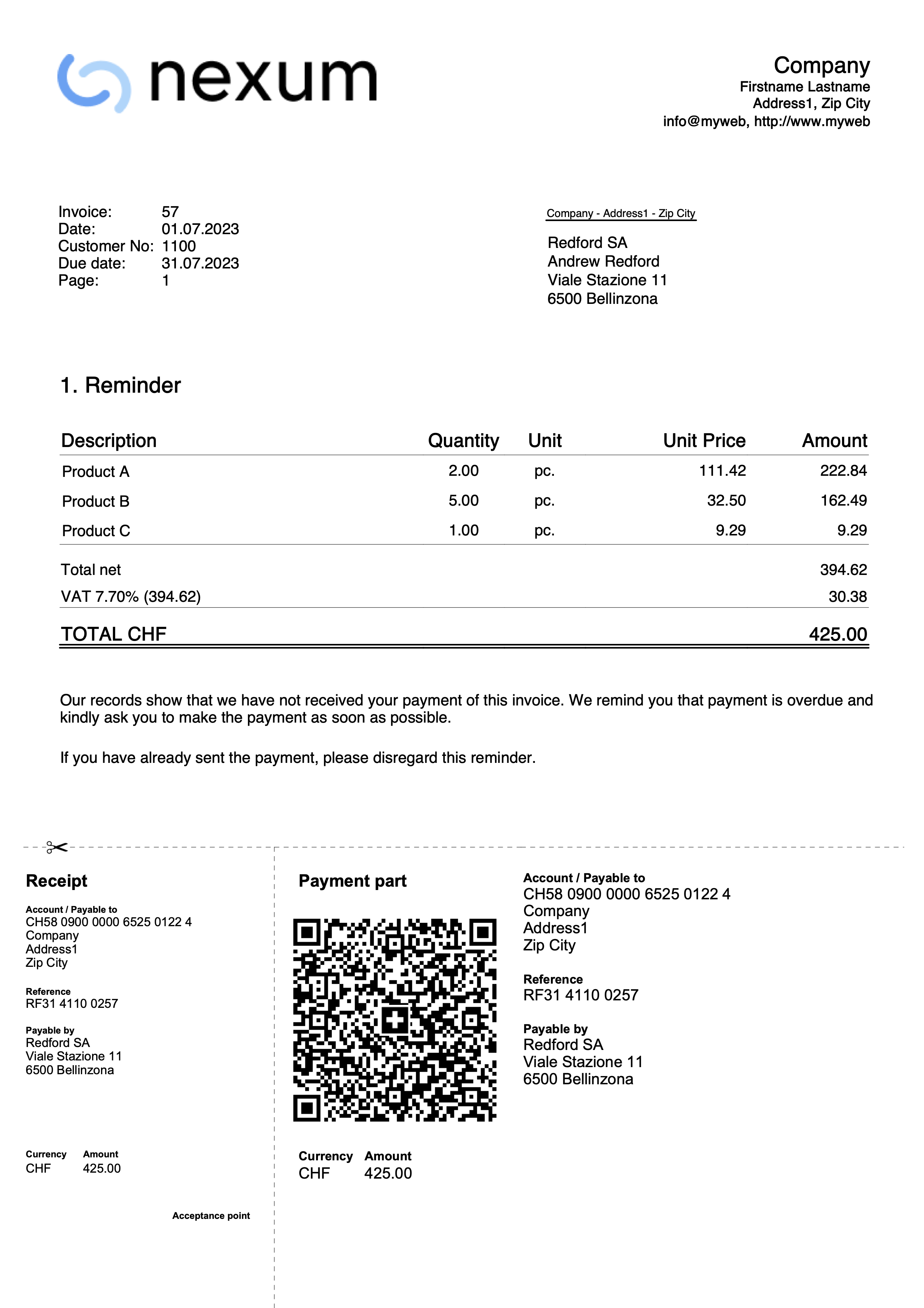
New year
In the Estimates and Invoices application, it is possible to have all invoices created from one year to the next in a single file, without having to create a new file for the new year.
If, however, you wish to have separate invoices from one year to the next or not display the invoices from the previous year, there are two possible solutions:
1. Archive the registered invoices to empty the Invoices table
- From the Invoices menu, choose the option Archive data > Archive table data. More information can be found on the page Archiving Invoices.
- Archived invoices are displayed in the Archive (Invoices) table and removed from the Invoices table.
2. Create a new file by making a copy of the previous year
- Start from the current file and from File in the menu, click onto Save As command, naming the new year.
You can also create a copy of the file from the menu, Tools > Create file copy command. - In the Invoices table delete all rows where the previous year's invoices appear
For the Estimates and Invoices application, on the topic Create New Year, new developments will be possible in the future.
发票存档
通过软件内预估和发票的功能,您可以在一年中的任何时候将您的预估和发票存档。输入发票数据的文件多年来会一直保持不变。
单独存储发票
如果您想把一张或多张发票单独存档,步骤如下:
- 点击发票表格中的存档视图。
- 在存档日期一列中,请输入您希望将发票存档的日期。
- 然后点击发票菜单 → 存档命令。
将当年的发票存档
要对全年的发票进行存档,步骤如下:
- 点击发票表格中的存档视图。
- 在存档日期一列中,在第一行输入日期31/12,并在所有行中复制和粘贴。
- 然后点击发票菜单 → 存档命令。
发票存档
在发票存档中,您将找到所有存档的发票。
存档的发票显示在存档 (发票) 表格中,并可以从发票表中被删除。
存档 (发票) 表格:
- 在存档发票时自动显示。
- 如果您关闭了该表格,可以点击发票菜单 → 存档命令。
Import
Serial invoices
With the Estimates and Invoices Application, you can quickly create serial invoices from a data list in Excel. It is ideal for sending bulk invoices to clients or members of an association.
- Enter the data in Excel.
- Import it into Banana Accounting Plus using the import functions.
- Create and print the invoices.
Prerequisites
To create serial invoices with the Offers and Invoices Application, you need to:
- Use the following pre-prepared Excel file to enter the contact data.
- Use the following pre-prepared Excel file to enter the invoice data.
- Use the Offers and Invoices Tools extension to import the invoice data into Banana.
- Install the Beta version of the 'Estimates and Invoices Dialog Extension' of the Estimates and Invoices application.
Create Serial Invoices
Serial invoices can be created as follows:
- Install the Offers and Invoices Tools extension.
- Create the Offers-Invoices file and enter the basic data.
- Create and import the contacts.
- Create and import the invoices.
- Print the invoices.
Launch Banana Accounting Plus and install the Estimates and Invoices Tools extension.
From the menu Extensions > Manage Extensions, search for Estimates and Invoices Tools among the online extensions and click on Install.
There are two ways to prepare the file:
- Create a new file from the menu File > New, select the region and language, select the type Estimates and Invoices, select the blank template.
- Use your existing Estimates and Invoices file.
In the menu File > File Properties (Basic Data) > Address section, set the address of your association, which will appear in the invoice header.
If you have a logo you want to use, refer to the Logo setup page.
Create and Import Contacts
Contact data can be created using an Excel file. In this file, all the data is entered and then subsequently imported into Banana. There are two ways to do this:
Method 1
The first method is described on the page Retrieving data from Other Programs > One-Time Data Importing using Excel.
- In Excel, arrange the columns exactly in the same sequence as they appear in the Contacts table of Banana accounting.
- Select the data in Excel that you want to copy and use the Copy command (Ctrl+C or Copy from the Edit menu).
- Go to Banana accounting and issue the Paste command (Ctrl+V or Paste from the Edit menu).
Method 2
The second method uses the Import Rows command from the Data menu.
- Download the specific Excel file to enter the contact data.
- The file is already set up with the necessary columns for entering the data.
- Row 1 contains the column headers. This row should not be deleted, and the column names should not be changed.
- The subsequent rows are example contacts.
- To enable editing of the file, click "Enable Editing" in the yellow bar at the top.
- Open the file and enter the address data of your contacts in the appropriate columns. The columns are as follows:
- RowId: The unique ID of the contact.
- OrganisationName: The name of the organization or company.
- FirstName: The first name.
- FamilyName: The last name.
- Street: The street.
- PostalCode: The postal code.
- Locality: The place.
- CountryCode: The country code.
- LanguageCode: The language of the contact used to create invoices. The invoice texts are printed in the defined language (it=Italian, de=German, en=English, fr=French).

- Save the file
- Select all the rows and use the Copy command (Ctrl+C or Copy from the Edit menu).
- Import the contacts into Banana accounting.
- In Banana accounting, open the Estimates and Invoices file type.
- Select the Contacts table.
- From the Data menu, select the Import Rows command.
- In the dialog that opens, check the option Import data from clipboard, then confirm with OK.
Create and Import Invoices
Invoice data can be created using an Excel file. In this file, all the data is entered and then subsequently imported into Banana accounting.
- Download the specific Excel file to enter the invoice data.
- The file is already set up with the necessary columns for entering the data.
- Row 1 contains the column headers. This row should not be deleted, and the column names should not be changed.
- The subsequent rows are example invoices.
- To enable editing of the file, click "Enable Editing" in the yellow bar at the top.
- Open the file and enter the invoice data in the appropriate columns.
- For more information on the columns, see the Column paragraph of the Estimates and invoices import page.
- Each row represents an invoice.
- You can enter an invoice with multiple items. For each item, add a row to the invoice (see example in the image, rows 5-6).

- Save the File.
- Convert the Excel invoice file into one of the two required formats (*.csv or *.txt) to import the data into Banana Plus.
- Open the Excel file with the invoice data.
- Click on File > Save As.
- Choose the option CSV (Comma delimited) if you intend to use the *.csv format; or choose Text (Tab delimited) if you intend to use the *.txt format.
- Save the file (once the file is created, it's advisable not to open it to avoid making any changes, even unintentional ones, that could compromise the import into Banana Plus).
- Import the Invoices into Banana.
- In Banana Accounting Plus, open the Estimates and Invoices file type.
- Select the Invoices table.
- From the Extensions menu, select Estimates and Invoices Tools > Import Invoices.
- Select the *.csv or *.txt file you saved.
- A dialog will show the changes that will be applied to the Banana file. Confirm by clicking OK.
- In the Invoices table you see the rows with the imported invoices.
If you do not see the imported invoices (you only see blank rows), use the command from the Invoices > Recalculate All menu.
Print Invoices
See how to print invoices and customize the print settings.
Error Messages and Troubleshooting
Per eventualFor any error messages encountered during the import process, refer to the documentation on Error Messages and Troubleshooting.
库存
库存是一个包含在Banana财务会计+ 中的应用程序功能,其用途广泛,易于使用,可以让您在瞬间便知道库存物品的数量,价值和其它您所需要的细节。
这是一种非常精准且灵活的工具,它可以完美地满足您的需求。使您可以管理仓库或清点公司所有可用的存货以及所有相关的详细信息。自动化的计算和特定的功能使您的工作量降至最低,从而节省了时间和精力。

更多信息,请参阅:
如何开始编辑库存文件
创建一个新的文件
要创建库存文件,您必须首先安装Banana 财务会计+,然后再进行下列操作:
- 文件菜单 → 新建命令。
- 选择地区和语言。
- 在类型下选择库存。
设置基本数据
通过文件菜单 → 文件和账户属性命令来设置您的库存数据。
设置项目(物品)表格
在项目表格里设置所有物品的清单。
对于每件物品您需要输入:
- 标识项目的ID。 您可以使用数字,字母或同时使用二者。
- 摘要。
- 初始数量。
- 初始价格。
- 单价。
输入数据后,程序将自动更新项目表内所有列的数值。
设置地点表格
如果您的公司管理有位于不同位置的多个库存,则可以通过位置的设置来管理所有库存物料的进出和转移。 您将能够找出每个库存中有多少物品及其相对的价值,并根据库存和销售需求评估是否有必要将货物从一个库存转移到另一个库存。
在地点表格中,您需要输入:
- 识别位置的ID。
- 摘要。
输入物品的动向
在发生业务表格内输入购买,销售以及从一个库存到另一个库存的任何位移情况。
- 输入日期。
- 输入物品标识。
- 输入数量增加或减少的数据。
这样便完成了所需的操作!值的列将同时在项目表中得到自动的更新。
项目(物品)明细和动向
点击报表菜单中的库存明细命令,您可以通过选择个别物品,或选择的所有物品来分别获得每个物品的明细信息。
您还可以按物料组和库存位置获取报告。可在库存明细的对话框中找到这些选项。
文件属性
在文件菜单→ 文件和账户属性命令窗口中设置库存的数据。

文件属性
输入库存的标题。
地址
输入库存的地址。
其它
在其它的标签下包含以下选项:
当前语言
库存文件的当前语言。
创建语言
库存文件创建时的语言。
扩展程序
用于自定义报告,可链接到任何的扩展程序。
密码
输入任何密码,确保文件更安全。
文字
更改库存应用程序的文字和功能键。
项目表格
在项目表格中,输入需要管理的,库存的所有项目。

创建物品清单
库存中所有可用的物品必须单独输入在项目表格的每一行上。 要统计一系列项目的总金额,必须输入一个总和组。
该组被定义在总组的列中,在相同科目的项目列表的末尾。必须在每个项目的总和列中报告组号。
您可以根据需要创建更多的项目(物品)组。
要完成项目的登记,必须输入:
- 项目(物品)的标识ID。
- 摘要。
- 初始数量。
- 初始价格。
- 单价。
项目表格的列
标有 "*"的列是受保护的,并由程序来计算。
- 链接
链接到数字文档。 - 行总组
列和行输入一组给定项目的总计组。 - 行识别号码
输入一个数值 (数字,字母或两者皆可) 用来标识该项目。 - 摘要
输入该项目(物品)的摘要描述。 - 总和 (在列窗口中的名称为:总组中的行)
在此列中,为每个项目(物品)输入总计组。 - 备注
您可以输入文本作为项目(物品)的注解或其它需求。 - 账户
输入在主会计文件中存在的,指向项目(物品)的账户。 - 参考单位
输入单位的缩写 (例如,J 表示件)。 - 初始数量
输入起始数量。 - 初始单价
初始单价。 - *初始价值
初始物品价值是由初始数量和初始单价相乘计算出来的。 - *数量增加
由发生业务表中数量增加的总和得出的项目总数。正值和负值都将相加。当显示移动标识的时候,两个位置之间的内部移动不会相加。 - *数量减少
发生业务表中的数量减少之和得出的项目总数。正值和负值都相加。当显示移动标识的时候,两个位置之间的内部移动不相加。 - *数量更改
物料的入库数量和出库数量之间的差额。
- *数量余额
当前库存物品的数量。起始数量和数量更改的总和。 - 单价
物品的单价。需要手动输入。 - *总金额
程序根据数量和单价计算的金额。
- 项目数量有效
在完成库存后用于输入实际的数量。 - 项目价格有效
库存的价格。 - *价值有效
实际数量乘以实际价格。
发生业务表格
该表格记录了物料的移动:
- 购买
- 销售
- 从一个仓库转移到另一个仓库 (如果您运营多个仓库)。
通过插入动向,项目表格也会自动更新,其与物品的数量和对应的数值有关。
如果同时运营有多个仓库 (总部和分支机构),则可以记录在地点表格中设置的ID代码,该ID代码将指向仓库所在的位置,以便跟踪商品的内部移动情况。
必须在发生业务表格的地点和位置移动列中输入缩写的标识。如果它们不可见,可以通过数据菜单→列设置的命令来设置将其显示出来。

发生业务表格的列
标有 "*"的列是受保护的,并由程序来计算。
- 链接
链接到数字文档。 - 日期
操作日期。 - 文件
文件编号 (例如送货单编号)。 - 物品标识
识别物品的数值或字母数字值。 - 物品摘要
程序会自动从项目表格的Id列中提取用于摘要的文字描述。 - 摘要
输入用于描述物品的文字。 - 备注
在该列中,您可以输入有关物品或任何其它要求的注解。 - 数量增加
表示从其它仓库购买或转入的物品数量的数值。
在逆转的情况下,输入一个负值。 - 数量减少
表示出库、出售或转移到其它仓库的物品数量的数值。
在逆转的情况下,输入一个负值。 - 参考单位
单位类型的缩写。 - 单价
以数量为基础,计算物品总价值的价格。 - *总金额
购买,出售或转让的物品总价值。 - 位置编号
标识库存所在的位置以及物料进出的位置。 - *地点摘要
仓库所在地的名称。 - 位置移动标识
物料所要到达的仓库所在位置的缩写。
它与位置编号的行为方式相反。- 如果在位置编号有进,在位置移动标识就有出。
- 如果在位置移动标识有出,就会有入。
- 如果标明了位置移动标识,但位置编号却留有空白,程序仍会将其视为内部移动,但没有具体的位置编号。
- *位置移动摘要
仓库所在位置的名称,物品从另一个仓库到达或离开另一个仓库。
地点表格
当公司在不同位置拥有多个库存时,将需要使用地点表格。为了考虑所有库存进出的物品总数,可以在发生业务表中输入不同的地点,这样一来,即使对于每个库存,也会知道所有物品的数值。
想了解更多信息,请参阅发生业务表格的页面。

地点表格的列
- 识别号码
标识库存所在的位置。 - 摘要
库存所在位置的名称。 - 备注
您可以输入注解文字。
全部重新检查
在使用Banana财务会计+ 做库存数据期间,如有任何疑问,请使用此命令。
库存报告
由于在每次有新动向的时候,所有列的数值都会得到更新,因此在所有库存表中存在的内容已经反映出了最新的报表数据。
点击文件菜单 → 打印命令来打印表格数据。也可以将其导出至 Pdf,Excel,Xml,Html,Txt 和 JsonCsv。
可使用报表菜单 → 库存明细命令菜单来运行报告,并可以获取:
- 所选项目的日记账。
- 包含所有项目的日记账。
- 如果存在多个库存,特定库存项目的日记帐。

库存报告

备注
为了获得每个地点的物品总数和物品的最终余额,按物品和地点分组。
如果您想对地方进行单独的数量管理,请将初始数量与相应的位置作为发生业务输入,不要使用项目表内的初始数量列。
总的

过滤
通过输入物品的名称,将显示所有具有相同名称的物品列表。可以从列表中选择您所感兴趣的物品,或者激活全部,显示具有所有物品数值的日记账。
分组依据
物品
如果选择此选项,则会显示所有物品的明细或仅显示选定物品的明细。
地点
如果选择此选项,则会显示与所选库存位置相关的物品明细。
仅显示总计
激活此选项后,物品明细会仅显示总计。
时期

全部
包括所有物品的移动情况。
选择时间段
指定的时间段,指示出开始和结束的日期。
在这种情况下,将显示与所选期间有关的物品。
自定义
名称
输入自定义报告的名称。
摘要
输入自定义报告内的摘要文字。
选项
如果激活了一个或多个选项,自定义报告将显示如下:
每次显示此窗口
自定义报告显示在对话框中,并且可以进行编辑。
显示在菜单
自定义的报告显示在库存明细的命令菜单中。
显示在 '收藏夹' 菜单
自定义的报告显示在收藏夹文件的菜单命令中。
只读
自定义的报告处于只读模式。
打印示例
项目(物品)的日记账。
 项目(物品)的日记账。
项目(物品)的日记账。

地点的日记账。

全部地点的日记账。

Inventory application advanced functionalies
The warehouse application can also be used for very advanced purposes.
Customer / project management
To find out to which customers a product has been sold or given, you can proceed as follows:
- Add a column in the Transactions table, where you enter the name of the customer / project.
- Add a table where you list the customers and assign a code.
- Add a column in the Transactions table that is linked to the customer.
You can add as many columns / tables as you wish to keep track of projects, suppliers or other.
To filter the transactions carried out by a customer, go to the Transactions table and in the column Customers or Projects, use one of the following commands: Extract and sort rows; right-click on the customer cell and choose Extract rows; use the filter function.
Online Shop / Virtual Stores
If you operate an online shop, you can use the Locations table to define virtual warehouses, where you can indicate the goods to be shipped, incoming, reserved, etc.
Here some cases:
- Online purchase of goods by a customer.
- As soon as the order is received, you record a movement between the physical warehouse and the virtual warehouse called "Dispatch".
- When the goods are then physically dispatched, you record the outward movement from the warehouse called "Dispatch".
- Ordering goods from a supplier.
- When you order goods, you record an incoming movement to the virtual warehouse called "Arrivals".
- When the goods arrive, record the movement from Arrivals to the main warehouse.
By creating other virtual locations, you can also manage more complex workflows.
Importing data
With the import command you can take data from other programmes, in any of the following ways:
- Open the file in Excel and arrange the columns as you have them in Banana and then use copy and paste.
You can also create a view, setting the columns in which to report movements. - Prepare extensions that import and convert data from existing formats.
工作时间表功能
使用Banana财务会计软件免费的时间表功能,您可以轻松地开始输入工作时间并概览工作总时数,剩余时间,假期,缺勤。
操作方式类似于Excel,并针对计算工时进行了优化。使用起来更加可靠,您可以很容易地管理各类型工作的时间,从而对工时有一个全面的了解,并能随时纠正有误的地方。
您可以设置每天必须工作的时间,从而不断更新时间余额。还可以指定您有权享受的假期,输入您将要使用的假期,并且可以随时看到剩余的假期天数。
因此,您将有一份完整的报告提交给您的雇主,这使您能够遵守跟踪工作时间的法律义务。
观看工作时间表的视频教程,此视频会向您展示创建和管理时间表的主要步骤。
请按照以下步骤进行具体的设置:
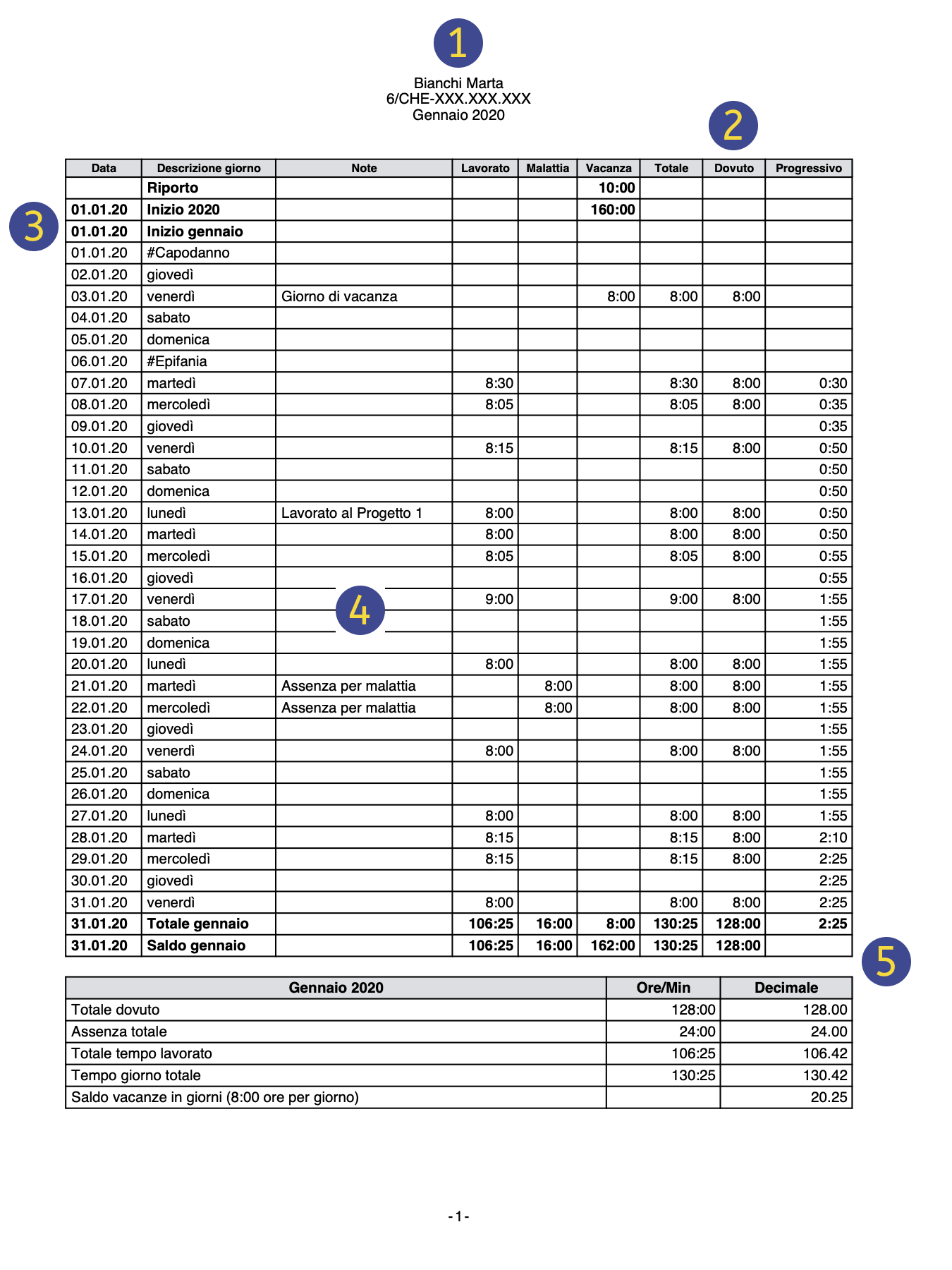 |
|
标题工作时间表标题数据取自菜单中输入的数据 |
||
|
|
安排工作时间表 |
|||
|
|
日期,假期和节日您可以定义时间段以及自定义的节假日和非工作日。使用日记账表格,节假日列 |
|||
|
|
工作时间表数据输入工作时间表数据,记录您的工作时间,缺勤时间以及计划休假的每一天。在日记账表格输入您的数据。 |
|||
|
|
检查掌握工作时间,应付款,休假和节日的总数和余额。 |
时间表的功能特点
时间表是一款全新且免费的Banana财务会计+ 的应用功能,让您可以轻松管理自己的工作时间,即时了解工作时间、加班、节假日、缺勤的情况。
只需下载并安装Banana财务软件+,即可立即开始使用,在创建新文件的时候,请选择工作时间表的模板。
多项自动功能,可快速、轻松地管理工时。
- 可免费使用,可在任何操作系统上工作,包括手机。
- 易于使用和实施的解决方案,无需登录和密码。
- 每位员工将文件保存在自己的电脑或移动设备上。
- 完全可以适应员工和公司的要求。
- 大大节省了时间,避免了计算错误。
- 提供当前年份日历的文件模板。
- 强大的自动计算系统。
- 计算的统一性。所有的计算都是以小时和分钟为基础的,这使得它可以适应每一种情况和要求。
- 按日、月、年即时更新余额和总额。
- 在预定义的列中输入数据,结果总是有序而清晰的。
- 预测工作时间。
- 工作时数、少许或更多的工作时数的指示和渐进式平衡。
- 显示已用的假期和剩余的假期,并将其延续到下一年。
- 可对公司其它有用信息进行编码 (项目、费用、注释)。
- 符合欧洲法院的规定和瑞士的规定。

如何管理小时数
时间表支持不同的数据采集方式:
- 系统性收集。
输入开始工作和结束工作的时间,程序将自动计算工作的时间。在起始1 - 结束1,起始2 - 结束2,起始3 - 结束3...起始5- 结束5的列中 (如果有些列未显示在时间表内,您需要点击数据菜单 → 列设置的命令进行添加),您可以输入开始和结束的时间。 - 简化收集。
指示出一天的工作时间。
在工作时间1和工作时间2的列中 (如果有些列未显示在时间表内,您需要点击数据菜单 → 列设置的命令进行添加),输入当天的工作时间。 - 混合收集。
在起始,结束,以及工作列中 (如果有些列未显示在时间表内,您需要点击数据菜单 → 列设置的命令进行添加),您可以输入开始和结束的时间,也可以输入工作时间。
每次使用准确统一的计算
时间表始终使用小时和分钟的格式 (例如:8:15)。假期和缺勤也会每天以小时和分钟来显示。这样可以轻松,准确地管理不规则的工作时间,以及随时进行更改。
总数也总是以小时和分钟来显示的。这种统一性可以准确地概述一个人的工作情况,完全符合法律法规,并且避免了雇员和雇主之间关于计算的讨论。
下面概述了如何进行数据输入和计算。
- 预计工作时间 (小时)
对于一周中的每一天,都可以显示预期的确切小时数和分钟数。该程序指示每周的预期总小时数。工作时间也只能临时更改 (例如,仅更改一周的时间)。 - 已工作时间
每天的工作时间可以输入上、下班时间,也可以输入小时和分钟的总和,或者两者的组合。然后,程序会计算出每天的总工作时数。 - 夜班或节假日的加班时间
它们既可以指定为小时和分钟,也可以指定为百分比;然后程序会计算总数。 - 假期
它们是以小时和分钟来表示全年的。很简单,只需将每周的总时数乘以假期周数即可。程序会计算出剩余的假期余额,即使工作时间是可变的,也会精确到分钟。 - 因病、服兵役或任何其它原因缺勤。
它们也被称为小时和分钟。然后,程序会计算出每天的总缺勤次数。 - 全部小时数
这是工作小时数,分钟数,补充和缺勤的总和。程序将计算出预期的小时数与总小时数之间的日差。还可以对这些差异进行渐进式计数,以便您可以即时查看工时余额。 - 与时间计数器有关的列
该程序将计算小时和分钟格式显示的每月和每年总计,以便您完全控制和保持计算的一致性。 - 小时 (十进制格式)
输入小时数时,还可以指定一个十进制数字 (例如:8.5),程序会将其转换为小时和分钟 (8:30)。 - 时间表还会以十进制小时格式显示一些总计,以简化向其它程序的导入。
- 月度报告显示了每天和每月的小时总数。
- 打印的扩展程序允许您以任何其它格式累计和查看工作时间。
文件和数据保存
- 所有的数据都保存在一个文件中,在这里您可以轻松地检索所有的数据,而不会浪费时间。.
- 给文件起一个您想要的名字。
- 您可以管理无限数量的文件。
- 将您的数据保存到任何媒体、电脑、网络、云端,也可以通过电子邮件发送。您可以在任何地方访问它。
- 使用密码保护,使您的会计工作更安全。
与Excel类似的列
在时间表格内的日记账已经设置好了列,您可以在这里逐日记录您的工作时间 (开始和结束时间)、假期、加班或病假。
- 日志表的列是预定义的,可以根据需要显示。
- 预定义的列,满足多种需求。
- 工作时间预测。
- 实际工作时数。
- 工作时数与预期时数之间的差异。因此,要报出加班时数或应收回的时数。
- 批注和退款。
- 项目的小时数。
- 可以为同一工作日添加多行的记录。
- 在链接列中,您可以添加一个文档的链接 (例如医疗证明)。
- 通过搜索命令可以快速搜索数据。
错误报告和控制
- 用于重新计算时间表的命令。
- 任何错误设置、差额或错误的报告。
- 每份报告都包含一个帮助页面的链接,解释原因并提供解决方案。
- 可以纠正。
每月的打印及报告
- 可打印屏幕上看到的分类账,或通过选择进行打印。
- 月度报告。
数据的导出、导入和存档
- 直接复制和粘贴到Excel中。
- 将表格导出为pdf和其它各种格式。
- 将打印输出和会计数据以 PDF 或其它格式存档。
- 在任何备份设备上保存会计文件。
- 将时间表数据导入其它程序。
综合文件
不可用的功能
以下是用户需要但目前不可用的功能:
- 可以在打印的月度报告中加入商标 (Logo),以及签名说明,并可以选择要打印的列。
如何开始使用工作时间表
您需要下载并安装 Banana财务会计+,才能使用时间表的功能。 在免费版本中,工作时间表处于不受限制的模式。
使用我们的预设模板之一轻松快速地开始。
Banana财务会计软件包括三种类型的带有预设列的模板:
- 系统记录 - 按照法律的一般要求,指明工作的开始和结束时间。
- 简化登记 - 输入每日工作时间(带有截止时间设置)。
- 小时工资 - 显示每日工作时间(未设置到期时间)。
设置您的工作时间表文件
要设置文件,请按照以下步骤操作:
- 文件菜单 → 新建命令。
- 选择地区/语言。
- 选择类别 → 全部或其它。
- 搜索区域,输入工作时间表,或在类型 → 工作时间表下激活。程序显示所有可选的模板。
- 在右侧部分中,选择所需的模板。
- 通过双击所选模板的名称或创建按钮,程序将直接打开文件。
- 将文件另存为。
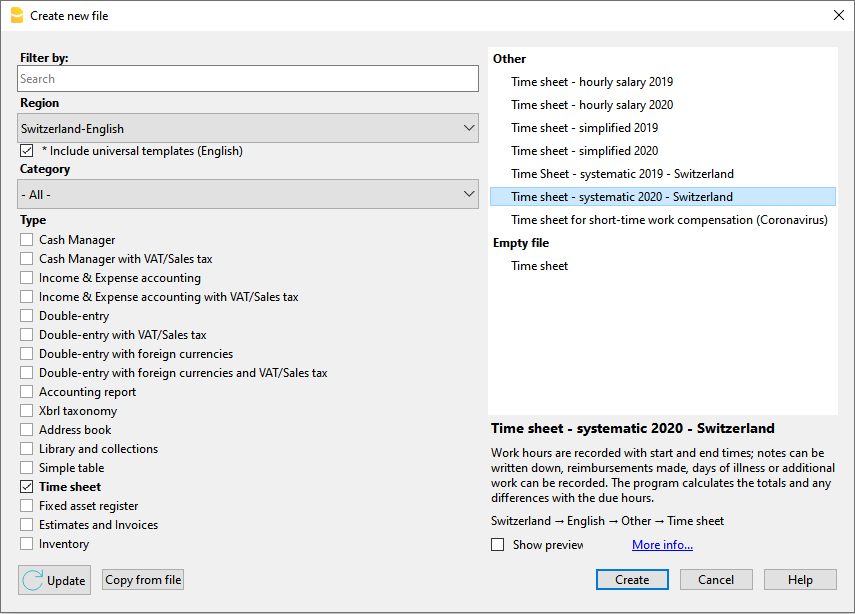
设置您的数据
- 点击从文件菜单 → 文件和账户属性命令 → 工作时间表设置您的数据。
- 输入您的名字和姓氏,开始和结束日期,工作的工作百分比以及其他所需数据。

根据合同设定工作时间
- 通过文件菜单 → 文件和账户属性命令 → 开始的选项来设置每周工作时间。
- 报告的单元格用于无薪工作时间和上一年结转的未使用假期。
- 输入每天的工作时间,并定义工作日,节日和节假日。这些设置显示在日记表中。

记录工作时间
在日记账表中,您可以输入每日数据、工作开始和结束的时间、因病缺勤的时间、假期和休假。可以根据需要对数据进行编辑和输入。
- 写下您在本年度有权享受的假期时间。
- 如果需要,包括、编辑、添加、个性化任何假期。
- 输入您的日常工作时间、病假、假期等。

- 结转的第一行显示了从上一年开始的假期小时数,显示在开始的对话框中。
- 根据合同,在每月第一天的开始行中,输入您有权享受的年假时间。
- 非工作日以蓝色区分,而节假日以红色区分。
- 该程序根据输入的数据、每日和每月的到期总数、工作时间与到期时间之间的差异以及累进时间进行计算。
- 在下方窗口中,自动显示每周到期和工作时间的余额以及假期时间的余额。
打印您的月末报告
点击报表菜单 → 每月报表... 的命令,您可以立即使用选定的主要列生成、打印和保存所选期间的完整月度报告。

关于时间表功能的更多细节和特殊情况,请参考以下页面:
文件和账户属性 - 工作时间表
从文件 菜单 → 文件和账户属性 ... → 工作时间表页签设置您的数据:
- 名字和姓氏。
- 当前年的起始日期和结束日期。
您可以输入您选择的任何时间段。 - 工作百分比。
- 其它数据 (如果有)。

工作时间表内的日记账表格
在工作时间表的日记账表格中,您可以输入每日数据,可以根据需要进行修改和输入。
具有总计的行和列,使您可以立即了解总体情况。
日记账表格包含了适用所有需要的一些列。基于您的需求,显示您所选择的列。

行,颜色和格式的类型
创建新文件时,程序将自动生成日记账的行。使用现有模板时,它们已经被预定义。
每日行
每日行用于输入数据。
- 普通行 - 表示工作时间行。
- 红色行- 表示法定假日。
- 蓝色行- 表示非工作日。
- 黄色高亮显示行 - 表示当前日期。
一天多行
通过复制工作日,您可以输入当天的其他信息,例如项目时间表,注释或其他。
为了区分后面的行,日描述略有缩进。
结转,开始,总计和余额行
结转,开始,总计和渐进式行用粗体字表示。
- 结转行将自动显示通过文件和账户属性 > 开始 输入的上一年的假期和小时数。
- 开始行是指年和月的开始。输入节假日和小时的初始值。
- 总计行是指年和月的结束。列的总计将在此处自动报告和汇总。
- 余额行由程序自动计算,并将包含数据的列的渐进值。
日记账表视图
创建的日记账表格具有一系列的列,这些列将涵盖您需求的主要部分。
显示预定义的列,取决于您选择的视图:
- 基本 - 显示主要的总列
- 最小 - 显示您输入数据的列
- 完整的 - 显示所有可选的日记账的列
日记账表格的列
客制化的列
日记账表中的列可以根据您的需要进行客制化的设定。
使用数据菜单 → 列设置的命令,您可以选择显示更多的列或隐藏不需要的列,改变现有的标题,添加您客制化的列,以及改变格式。
在列中,程序总是以小时和分钟为单位工作,例如8:30表示8小时30分钟:
- 在程序内部,数值以秒为单位被保存,然后以小时和分钟的格式显示。
- 在输入时间时,时间被四舍五入到分钟。
日记账表格中的列 - 基本视图
基本视图显示工作时间表使用的主要列
日期
该列是受保护的,用于插入当天的日期。
节日
此列用于校准日期类型。如果该单元格保持为空,则该值将设置为文件设置中定义的值,或使用W代码定义的值(见下方)。
可用的值有:
- 空 - 工作日
- 0 - 当前天定义为节日(该行显示为红色)
如果您必须在被大众认为是节日的这一天工作,那么需要在您的工作时间表内将这一天设定为工作日。 - 1 - 当前天定义为不工作日(该行显示为蓝色)
- 2 - 当前天是工作日。它会覆盖预定义的值。
- [0] - 根据文件设置中的定义自动设置的节日。到期列中将没有任何值。
- [1] - 根据文件设置中的定义自动设置的更新日。到期列中将没有任何值。
- W0 - 当前天定义为工作日中的节日。连续几周的所有天将设置为(0)。
- W1 - 当前天定义为不用工作的工作日。连续几周的所有天将设置为 (1)。
- W2 - 当前天定义为工作日。连续几周的所有天将设置为(2)。
- WR - .重置当前天为来自文件设置中预定义的值。
- WA - 重置当前天为来自文件设置中预定义的值。连续几周的所有天都使用文件设置。
日摘要
该列使用的是程序根据您的数据生成的日期对应的名称。
如果您希望用一个不同的文本而非程序建议的,输入 # 您的文本 (例如 #圣诞节,#国庆节)。
起始1, 结束1, 起始2, 结束2...
这些列允许您输入工作时间的起始和结束时间。总计和差额列会被程序自动更新。
因生病而缺勤
此列用于输入因生病而缺勤的时长。
因假期而缺勤
此列用于输入因假期而缺勤的时长。
时间调整
此列用于输入任何调整值。
时间总计
该列是受保护的。程序使用它来自动插入总工作时间,额外工作时间,休假和调整的总和。
到期代码
如果需要,此列可以帮助您定义到期金额(工作小时数)的值。
如果到期代码为空,则到期值由软件根据文件菜单 → 文件和账户属性 → 开始完成。
在日记账表格中更改到期金额:
- 重置到期时间。
在到期代码列中输入代码,以便从您所在的行中编辑每日到期时间。您需要在到期列中输入新的值。- DS (今日设置) - 当日的到期时间,不修改其他日期。
- WS (设置工作日) - 设置特定工作日的到期时间,以及随后几周的相同日期。
- PS (设置预定义) - 设置当天和连续几天的到期时间,并保持相同的预设值。
- 重置每日到期时间的代码。
- WR (重置工作日) - 重置工作日的预设值。
- WA (重置所有的工作日) - 重置所有工作日的预设值。
- PR (重置预定义) - 重置预定义值。移除预定义值。
- PA (重置预定义和工作日) - 重置预定义的值和工作日。就像从头开始。
- 重置渐进式计算的代码。
- RP (重启渐进) - 渐进式列的数将从零开始。在上个月支付了所有带小时工资的小时工时后,将此代码插入每月的第一行。
规定工作日
该列是受保护的。软件将自动计算工作小时数和到期小时数之间的差额。在每个月末,应结转的总小时数将结转。
- 如果规定工作日列没有预设的数据,程序将使用文件属性-开始页签中的预设。
- 当规定工作日列中输入了代码,计算将会按照这些代码执行(参见上文)。
- 所有节日列中包含0 (节日) 或1 (不工作)的行,在规定工作日列中将显示为空单元格。
时间差
该列是受保护的。软件将会自动计算工作小时数(总计)和到期小时数(到期)之间的差额。总计差额将会在月末和年底进行报告。
渐进式
该列是受保护的。软件将会自动计算工作小时数(总计)和到期小时数(到期)之间的差额。总计的渐进差额将会在月末和年底进行报告。
日记账表格的列 - 完整视图
基本视图中的其他列将在完整的视图中可用。
类
该列是受保护的。程序使用它来区分要用于数据输入的行和系统特定的行。
代码用于:AllStart, YearStart_2020, MonthStart_202001, MonthTotal_202001, MonthBalance_202001, SpaceAfterMonth_202001.
代码的值由不同的元素定义:
期间
- 全部 - 指所有行
- 年 - 指年的行
- 月 - 指月的行
- 周 - 指周的行
- 日 - 指天的行
类型
- 结转 - 报告上一年的行。由软件从文件属性自动生成。
- 开始 - 开始行。插入初始余额(计划假期,有效假期等)。
- 总计 - 用于总计的行 (与每日工作时间相关的列,对开始或结转余额的调整)。
- 差额 - 假期差额。显示已结转的假期余额与当前应有和已使用的假期之间的差额。
- 月度之后的空行 - 指定必须存在一个空行 (标识符引用的年,月或日)。
摘要
用于插入其他说明的列。
编码1
使用此列添加客户,项目或其它标识号。
工作1 和 工作2
“工作1”和“工作2”列是用来在工作时间表-简化模板中记录特殊的工作时间。另外,在实验版本中,它们被用来输入特殊工作时间(例如:夜间,节假日)。
与这些列并行使用的还有附加费列(请参见下面的说明)。
总工作时间
该列是受保护的。它被软件用来计算总工作时间。
细节
该列是受保护的。它被程序用来自动显示工作详情(例如:项目)。参见在工作时间表内管理项目的时间。
附加费
您可以按小时和分钟来添加输入的工作时间,并收取不同的费用(附加费)。它还可以用于管理追回或对延误处罚或其他。
%附加费
您可以输入以其他工资支付的工作时间增加百分比。
如果您在同一天同时工作两小时(没有附加费)和两个小时(有附加费),则必须在两行中输入时间:
附加费计算
该列是受保护的。它被程序用来计算额外时间(加班),在附加费列或%附加费列中指明。
附加费总计
该列是受保护的。它被程序用来计算额外时间(加班)总计,在附加费列或%附加费列中指明。
该值被添加到总计时间列。
服务
可以在此登记例如服兵役,公务员或其他方面的强制性休假。
其它缺勤
您可以定义没有在服务列,或病假列或节假日列所定义的其它类型的缺勤日。
缺勤总数
该列是受保护的。它被软件用来计算总的缺勤时间。
分割1和分割2
这些列可用于区分在不同项目中投资的小时数。
十进制格式的小时数
时间也可以用数字格式输入 (1.5=1:30)。
- 如果您输入的数值前面有'>'或'<'符号 (大于或小于),程序会将其视为十进制数值,并将其转换为小时和分钟:
- "<1.50 "被转换为1:30
- "<1.75 "被转换为1:45,一小时三刻。
- 在小时计数器中,输入带有小数点分隔符的小时数。例如,如果您输入了1.75,程序会以小时和分钟为单位显示该值 (1:45)。
以数字格式显示
- 在信息窗口中,小时的数值也以小数显示。
- 在每月的打印结果中,某些数值也显示为小数 (这是因为工资单软件经常使用小数)。
加快输入的速度
- 转到当前日期。
- 当天的行是标记为黄色的行。
- 点击操作菜单 → 转到今天的命令。
- 输入开始和结束的时间。
- ". "是用来输入计算机时间的。
- 例如,如果输入+5或-5 (或任何其它数字),程序会显示当前时间,比计算机时间多或少5分钟。
- 重新复制上一周的内容。
点击操作菜单 → 填充星期的命令,可以复制上一周的时间。 - 复制前一行的值。
- 点击操作菜单 → 填充的命令 (或F4按钮或Cmd 4)。
- 自动完成休假或缺勤。
- 进入修改单元格 (使用空格键),程序会建议到期的小时数,减去已经执行的小时数。
小时列区块
日记表的时间列是按块组织的,解释如下。
已工作时间列
这些是用来表示每日工作时间的列。
白天的工作时间可以用两种方式输入:
- 作为工作时间 - 输入工作1和工作2列中的数据。
在Banana财务会计+ 中,所有以工作时间开头的小时计数器类型的列都被认为是工作时间。 - 作为起始和结束的时间 - 在起始1、结束1、起始2、结束2等列中输入数据。
程序计算出所经过的时间。
工作时间总计
在工作时间总计一列中,工作时间列中显示的时间和显示为开始和停止的时间被相加。
在Banana财务会计+中,也有时间行细节汇总列。如果行类型包含值 "D",则工作时间在详细列中被加总,而不是在总计列中。
额外时间
这些列只在Banana财务会计+ 中可用。
它们用于输入附加费用的时间。例如,在假日或夜间工作的情况下,涉及附加费用。
额外总数是额外小时的总和,表示为小时,以及那些以百分比计算的小时。
缺勤
旷工情况根据情况输入疾病、假期、服务或其它列中。
这些小时数在缺勤列 (缺勤总数) 中汇总,然后在总计列中被总计。在计算应得时间的差额时,缺勤被认为是有偿的。
在Banana财务会计+中,所有以缺勤开始的时间计数器列都被添加到缺勤总数中。用户可以为其它情况添加缺勤列。
如果您需要跟踪不必加到总时数中的缺勤,必须添加小时计数器类型的列。
时间调整
这一列用于会计调整,例如,当加班时间已被支付,所以要从总数中扣除,在调整列中输入带负号的数值。
时间总计
这是总小时数的总和,被认为是要计算的小时数,也是应得的一部分。包括以下的列:
- 工作时间总计
- 附加时间总计
- 缺勤总计
- 调整
时间到期
电子表格允许您指明到期时间。在有固定工资合同的情况下,每个合同都标明了工作日的时间。
在按小时计酬的情况下,合同中没有规定固定小时数的,一般不使用所欠小时数部分。
员工的每日工作时间显示在到期列中。该值是根据各种参数表示的 (请参阅日记账表格的列):
- 工作时间设置,在文件和账户属性 → 开始中表示。
- 节日一列。
该程序仅在指示为业务的日期内完成到期价值。 - 到期类型列
通过指示一个代码,可以对到期列的内容进行不同的设置。
时间差和渐进时间
在差额列中,程序显示了总数和应付款之间的小时差。
在渐进式一列中,程序显示累积的差。
如果没有指出到期列,进度就是工作时间的总和。这个值可以通过在到期类型列中输入代码RP (重启渐进式) 来重置。
时间分割
这些是用于表明分配给项目的时间的信息列。
日记账表格 - 额外的列
在Banana财务会计+中,增加了计算补助 (假日、夜间) 和管理同一天多行的列。
细节
该列受到保护。它被程序用来自动显示工作细节 (如项目)。详见项目管理的细节。
附加费
可以输入以不同方式支付的额外工作时间,单位为小时和分钟。也可以用来管理对迟到或其它原因的补偿或惩罚。
% 附加费
您可以输入以不同方式支付的额外工作的百分比。
如果无补工时和有补工时都在同一天工作,则必须分两行输入时间:
附加费计算
该列受到保护。它被程序用来计算额外的时间,在附加费或%附加费一列中显示。
附加费总额
该列受到保护。它被程序用来计算总的额外时间,在附加费或%附加费一列中显示。
这个数值会加到总小时数一列。
新用户列
您可以添加列,然后按组进行总计。列的Xml名称必须是时间计数器的类型,并且必须以下列方式开始:
- 工作时间。添加到总工作量中。
- 时间附加费手册。添加到总附加工作量中。
- 缺勤时间。添加到总缺勤中。
- 时间分割。如果存在的话,在时间分割中求和。
您可以定义列来指示项目的小时数,也可以在工作时间中添加,或者因培训或其它目的缺勤得小时数,这些小时数被视为缺勤并计入缺勤总数。
工作时间和小时数
该程序是以小时和分钟为单位计算的,例如,8:30表示8小时30分钟。
- 在软件内部,这些数值被保存为秒,然后以小时和分钟的格式显示。
- 在输入时间时,时间被四舍五入到分钟。
十进制格式的小时数
时间也可以用数字格式输入 (1.5=1:30)。
- 如果您输入的数值前面有'>'或'<'符号 (大于或小于),程序会将其视为十进制数值,并将其转换为小时和分钟:
- "<1.50 "被转换为1:30
- "<1.75 "被转换为1:45,一小时三刻。
- 在小时计数器中,输入带有小数点分隔符的小时数。例如,如果您输入了1.75,程序会以小时和分钟为单位显示该值 (1:45)。
以数字格式显示
- 在信息窗口中,小时的数值也以小数显示。
- 在每月的打印结果中,某些数值也显示为小数 (这是因为工资单软件经常使用小数)。
加快输入的速度
- 转到当前日期。
- 当天的行是标记为黄色的行。
- 点击操作菜单 → 转到今天的命令。
- 输入开始和结束的时间。
- ". "是用来输入计算机时间的。
- 例如,如果输入+5或-5 (或任何其它数字),程序会显示当前时间,比计算机时间多或少5分钟。
- 重新复制上一周的内容。
点击操作菜单 → 填充星期的命令,可以复制上一周的时间。 - 复制前一行的值。
- 点击操作菜单 → 填充的命令 (或F4按钮或Cmd 4)。
- 自动完成休假或缺勤。
- 进入修改单元格 (使用空格键),程序会建议到期的小时数,减去已经执行的小时数。
小时列区块
日记表的时间列是按块组织的,解释如下。
已工作时间列
这些是用来表示每日工作时间的列。
白天的工作时间可以用两种方式输入:
- 作为工作时间 - 输入工作1和工作2列中的数据。
在Banana财务会计+ 中,所有以工作时间开头的小时计数器类型的列都被认为是工作时间。 - 作为起始和结束的时间 - 在起始1、结束1、起始2、结束2等列中输入数据。
程序计算出所经过的时间。
工作时间总计
在工作时间总计一列中,工作时间列中显示的时间和显示为开始和停止的时间被相加。
在Banana财务会计+中,也有时间行细节汇总列。如果行类型包含值 "D",则工作时间在详细列中被加总,而不是在总计列中。
额外时间
这些列只在Banana财务会计+ 中可用。
用来输入24:00之后的额外时间,例如,在假日或夜间工作的情况下,涉及午夜以上的额外时间。在这种情况下,从午夜开始的时间应作为总时数输入附加费列 (TimeSurchargeManual)。这一列可以从数据菜单 → 列设置中使其可见。
时间总计列显示总的工作时间,包括在附加费一列中输入的时间。
缺勤
旷工情况根据情况输入疾病、假期、服务或其它列中。
这些小时数在缺勤列 (缺勤总数) 中汇总,然后在总计列中被总计。在计算应得时间的差额时,缺勤被认为是有偿的。
在Banana财务会计+中,所有以缺勤开始的时间计数器列都被添加到缺勤总数中。用户可以为其它情况添加缺勤列。
如果您需要跟踪不必加到总时数中的缺勤,必须添加小时计数器类型的列。
时间调整
这一列用于会计调整,例如,当加班时间已被支付,所以要从总数中扣除,在调整列中输入带负号的数值。
时间总计
这是总小时数的总和,被认为是要计算的小时数,也是应得的一部分。包括以下的列:
- 工作时间总计
- 附加时间总计
- 缺勤总计
- 调整
时间到期
电子表格允许您指明到期时间。在有固定工资合同的情况下,每个合同都标明了工作日的时间。
在按小时计酬的情况下,合同中没有规定固定小时数的,一般不使用所欠小时数部分。
员工的每日工作时间显示在到期列中。该值是根据各种参数表示的 (请参阅日记账表格的列):
- 工作时间设置,在文件和账户属性 → 开始中表示。
- 节日一列。
该程序仅在指示为业务的日期内完成到期价值。 - 到期类型列
通过指示一个代码,可以对到期列的内容进行不同的设置。
时间差和渐进时间
在差额列中,程序显示了总数和应付款之间的小时差。
在渐进式一列中,程序显示累积的差。
如果没有指出到期列,进度就是工作时间的总和。这个值可以通过在到期类型列中输入代码RP (重启渐进式) 来重置。
时间分割
这些是用于表明分配给项目的时间的信息列。
在工作时间表管理节假日的时间
假期以小时为单位,并输入到日记账表格的节日列中。
假期结转
在创建新的一年时,必须在文件和账户属性 ... → 开始中注明从前一年结转的任何假期时数。
该值会自动输入到日记账表格的节日列的结转行中。
合同规定的带薪假期或带薪休假
如果一些假期已经包含在您的计划中:
- 在开始年份(例如,2020年开始)的第一行中指定带薪假期的小时数。
- 在节日列中输入根据您的合同规定的带薪假期小时数。(例如:8小时的20天,输入160;或者80小时如果您是50%的兼职)。
- 带薪休假,视为假期:
在开始月份行中输入您有权获得的小时数 (天数 x 每天时长)。
设置假期和带薪休假
开始行用于指示以小时和分钟为单位的假期授予数量。您可以在开始年份或开始月份行中指定假期。
例如一个人被授予了4周的假期并且每周工作40小时,则40 * 4 = 160,该值会在开始年份行中指定。
如果已经分配的假期在一年中有了变化,在可用的节日列,开始月份行中输入加或减(负号)的小时数。
节日列也用于指定带薪休假。
完成和带薪假期
每日行的节日列中显示假期的完成时间或带薪时间。
剩余假期
剩余假期在总计列中指示并自动计算。
当假期被支付:
- 在下个月的开始行中,输入带负号的带薪休假时间。
- 例如:在注释列中指示“付款假期”。
年内变化
如果工作时间在一年中发生变化,或者有休息时间而改变了假日时间,这些都必须手工计算和改变。
加减的差额可以在发生变化的月份开始的那一行输入。
输入工作时间
工作时间表的报表和操作菜单
为了优化和加快Banana财务会计软件内工作时间表的效率,您可以通过报表和操作菜单来使用各种功能。
报表菜单
每月报表...
从报表菜单中,激活每月报表的命令来创建工作时间的月度报告,以及在日记账表格中输入的其它数据 (假期、缺勤等)。
操作菜单
从操作菜单中可以激活下列命令:
转到今天
将光标定位到今天的行上。
全部重新检查... (F9)
程序会重新计算、仔细检查并显示任何错误或差额。
每当您怀疑存在问题时,请使用此命令。
排序日记账
按日期对日记账表格的行进行排序。
开始或结束
在选定的单元格中输入当前时间。或者,在选定的开始或结束的单元格中输入“.” (不带引号的点)。
填充日期 (从上周开始)
使用上周同一天的值填充当前天的工作和缺勤时间。
填充星期 (从上周开始)
使用上周各天的值填充当本周的工作和缺勤时间。
添加天的行
在选定的行之后添加一个具有相同的日期的行。 使用它来输入额外的每日数值。
添加总天数行
为期间创建行...
根据选定的时期添加行 (每日、开始、总计、余额和结转)。日记账中的所有行是按日期排序的。
年度账结转
为接下来的年份创建一个新的时间表文件。程序会根据上一年来自动设置假期余额和小时数的初始值。
请注意! 创建新年时,假期可能与前一年不同 - 您需要手动检查和更改它们。 或者,Banana财务会计软件公司每年都会提供几个模板,其中一些国家已经设置了法定假日。
导入工作时间表格
从外部时间表获取数值。指出要从哪个文件中取值,并指定要取哪些值。
该程序在导入的文件中搜索具有相同日期和类的行,并取其值。
如果在导入的文件中,同一日期有几行,第一行之后的数值不会被导入。
对话框允许您选择以下选项之一:
只导入假期
只取假日一列的数值。
导入所有数值
导入假期、备注、工作、缺勤、调整、到期和细分的数值。
Inserimento valori
Ore nel formato decimale
Il programma lavora sempre con ore e minuti 8:30 significa 8 ore e 30 minuti.
Si possono però anche inserire le ore nel formato decimale (1.5 = 1:30).
- Se si inserisce un valore preceduto dal segno ">" o "<" (maggiore o minore), il programma lo considera come un valore decimale lo converte in ore e minuti:
- "<1.50" viene convertito in 1:30
- "<1.75" viene convertito in 1:45 un ora e tre quarti.
- Nei contatore ore inserire il numero delle ore con il separatore decimale. Per esempio se si inserisce 1.75, il programma visualizza il valore in ore e minuti (1:45).
Visualizzazione nel formato digitale
- Nell'info Windows viene indicato anche il valore delle ore in decimali.
- Nella stampa mensile certi valori sono anche indicati come decimali (questo perché i programmi dei salari lavorano spesso con i decimali).
Velocizzazione inserimento
- Posizionarsi sul giorno corrente
- La riga del giorno corrente corrente è quella in in giallo.
- Menu Utilità -> Vai a giorno.
- Inserisci l'ora di entrata e uscita.
- Con il "." viene inserita l'ora del computer.
- Se inserisci +5 o -5 (o qualsiasi altro numero) il programma visualizza l'ora attuale con 5 minuti in più o in meno rispetto all'ora del computer.
- Ricopia dalla settimana precedente
Usare i comandi menu Utilità1-> Ricopia si riprendono orari della settimana precedente. - Riprende il valore della riga precedente
Comando Riprendi da sopra (o il bottone F4 o Cmd 4) - Autocompletamento Vacanze o Assenza
Andare in modifica della cella (con uno spazio) e il programma suggerisce le ore dovute, meno le ore già eseguite.
Gestione progetti
Il Foglio ore si presta bene anche per prendere nota delle ore lavorate su progetti.
Nella Versione Experimental sono state aggiunte ulteriori possibilità proprio per facilitare la gestione dei progetti.
Il Foglio di calcolo offre diverse possibilità, si deve scegliere quella che fa al proprio caso, eventualmente combinando gli approcci. .
Attribuire i tempi con le colonne suddivisioni
Con questo approccio, la tenuta delle ore avviene normalmente con le normali colonne (Lavoro o ora entrata e uscita). Nelle colonne Suddivisioni indichi le ore da attribuire a un determinato progetto.
- Ci sono due colonne predefinite per la suddivisione e puoi ovviamente aggiungere altre colonne (Tipo contatore) per altri progetti.
- Nelle righe di totale si ha poi la somma per ogni progetto.
- Nella riga Riporto puoi inserire manualmente il riporto per ogni progetto.
Nella versione Experimental se aggiungi una colonna con il nome TimeSplitTotal, di tipo contatore tempo, il programma somma tutte le colonne il cui nome campo XML inizia con TimeSplit.
Se vuoi il totale giornaliero di tutti le suddivisioni, quando aggiungi una nuova colonna dagli il nome XML che inizia con TimeSplit (per esempio TimeSplitP1, TimeSplitProjectX).
Inserire le ore nelle colonne Lavoro (TimeWork)
Puoi usare le colonne Lavoro1 e Lavoro2 per inserire le ore lavorate al progetto. Le ore del progetto andranno a sommarsi alle ore di lavoro giornaliero.
Nelle righe di totale avrai la somma di ogni progetto.
Nella versione Experimental se aggiungi delle colonne di tipo contatore tempo, che iniziano con TimeWork, verranno anche queste sommate nella colonna Lavoro totale. Hai la possibilità quindi di aggiungere quante colonne progetto ti servono.
Più righe giornaliere per lo stesso giorno
Nel Foglio ore puoi avere diverse righe dello stesso giorno.
- Puoi creare una riga per ogni progetto. Se sullo stesso giorno lavori su più progetti dovrai aggiungere una nuova riga, con la stessa data del giorno.
- A partire dalla seconda riga dello stesso giorno, la descrizione risulterà leggermente rientrata.
- Per aggiungere una nuova riga puoi usare la funzione duplica riga.
- Nella versione Experimental c'é il comando per aggiungere una riga giornaliera e anche la riga di totale giorno.
Righe di Dettaglio
Nella versione Experimental è stata aggiunta una colonna RigaTipo. Se in questa colonna inserisci il valore "D" (Dettaglio), le ore di lavoro inserite in questa riga, sono sommate nella colonna Dettaglio totale, invece che nella colonna Totale.
Nella riga giornaliera normale inserisci le ore di lavoro effettive, anche con ora inizio e fine.
Nelle righe supplementari di Dettaglio, inserisci le ore per i singoli progetti. Puoi indicarli come ora inizio o fine o anche inserendo le ore nella colonna Lavoro (TimeWork).
Se usi le colonne TimeWork è meglio non usare delle colonne diverse per inserire le ore effettuate e quelle dei progetti, in questo modo nel totale giornaliero o mensile avrai le somme separate.
Stampe
Per il momento non vi sono ancora stampe che raggruppano i valori per progetto inseriti su righe diverse. Si prevede che verranno create in futuro.
Se sai programmare in Javascript puoi creare delle stampe come desideri e anche metterli a disposizione di altri.
Aggiunta Tabella Progetti, Categorie
Nella Versione Experimental puoi aggiungere delle Tabelle Progetti e Categorie, dove indicare l'elenco progetti.
Nella tabella Giornale ti troverai una colonna dove, per ogni riga, inserire il codice del progetto o della categoria.
Puoi anche aggiungere altre tabelle e collegarli con la tabella Giornale, per codificare altri valori.
打印
打印日记账表格
当时用 文件 → 打印 ... 命令时,您可以:
每月报表
使用报表菜单 → 每月报表 ...的命令, 程序将计算并显示所选期间的摘要报告,包括使用的主要列。
- 如果您想改变打印输出中的列标题,请在日记账表格中改变它们。它们将被自动接管。
- 程序会打印出默认列。
目前,在打印月度报告时,还不可能打印额外的列。

扩展程序
- 月度总结与每日总时数。
允许您有一个所有月度工时的摘要,以摘要和小数形式显示。
New year's Time sheet
To create the Time sheet file for the new year, there are two options:
- Download the Time sheet Template with Predefined Holidays for the New Year.
- Use the Create New Year Command from the Actions Menu.
New Year Time sheet from Default Template
This is the recommended procedure. The template already includes predefined holidays according to the country.
In this case, you need to:
- Start Banana Accounting
- Go to File > New
- Choose Time sheet as the file type
- Select one of the proposed templates as the Time sheet
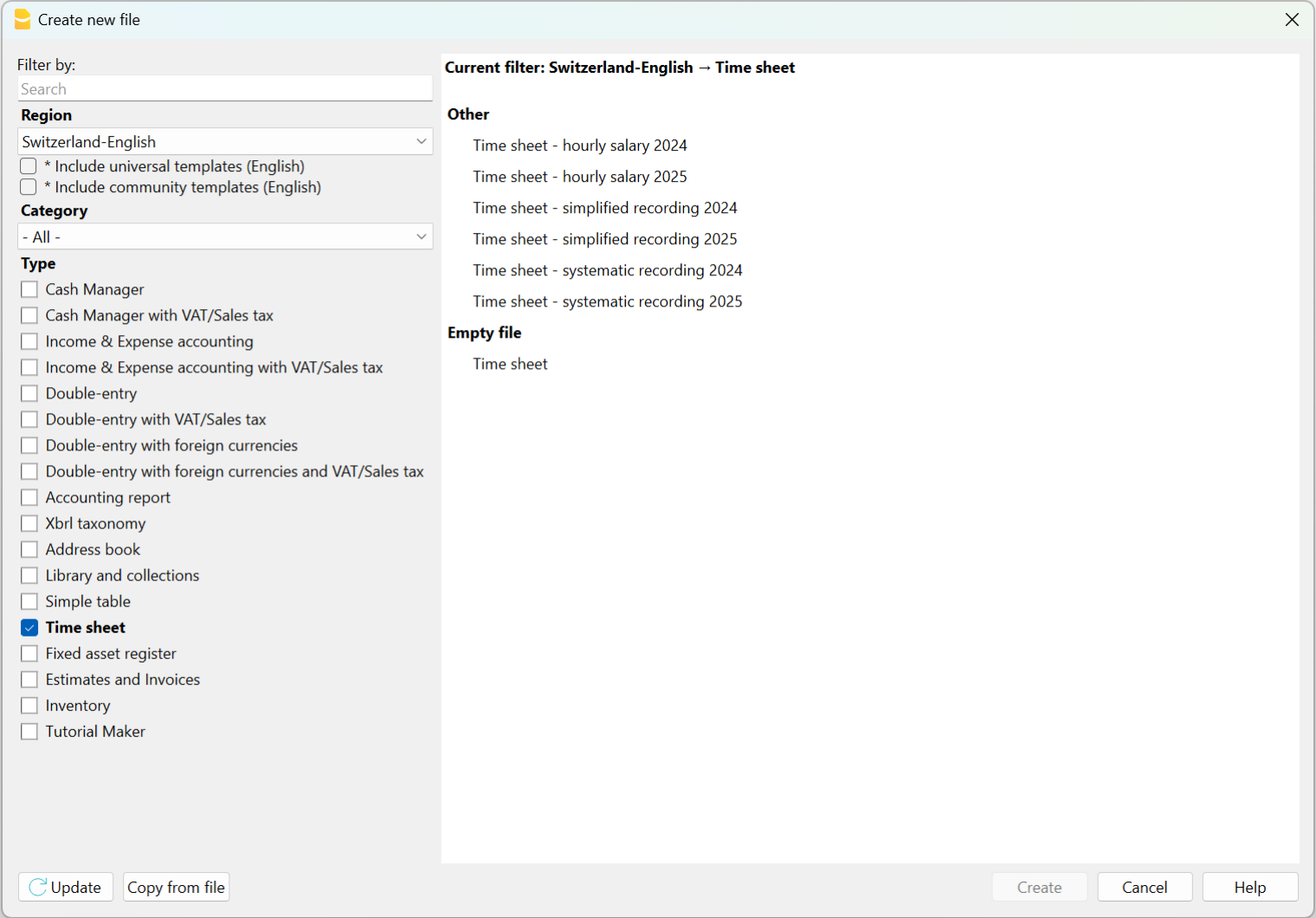
There are the following predefined templates:
Time Sheet - Systematic Recording
This model is ideal for those who need to record work hours by specifying the start and end times for all working days defined in the Basic settings (Menu File > File Properties (Basic Data) > Start section).
In the Journal table of this model, there are the following main columns:
- Start, Stop, Due, Difference and Progressive
By entering the start time and end time in their respective columns, the program automatically calculates and inserts the hours worked, the difference between the hours worked and the hours due, and the balance of hours in the Progressive column. If the balance is negative, the hours worked are less than the hours due; conversely, if the balance is positive.
Time Sheet - Simplified Recording
This model is ideal for those who record the total hours worked daily without specifying the start and end times.
In the Journal table of this model, there are the following main columns:
- Work 1, Work 2, Due, Difference, and Progressive.
Unlike the systematic recording model, the start and end times are not entered; instead, the total hours worked are recorded. The program automatically fills in the Due column (for the hours of work required by the contract), the Difference column (between the hours worked and the hours due), and the Progressive column (for the balance of hours).
Time sheet - Hourly Wage
This model is to be used in cases where work is paid by the hour without a fixed salary. Therefore, in the Basic settings (Menu File > File Properties (Basic Data) > Start section), the Start dialog remains empty without indicating the hours due.
The columns are identical to those in the Time sheet - Systematic Recording and Time sheet - Simplified Recording templates. The difference lies in the Progressive column because, starting from February, the Due Code column contains the code RP (Restart Progressive) to ensure that the Progressive column resets and does not display the balance of hours, as payments are made monthly.
Once the template is saved with a name, it is necessary to manually carry over the balances for overtime and vacations from the previous year.
- Menu File > File Properties (Basic Data) to enter the employee's data.
New Year Timesheet Using the Create New Year Command
This procedure involves creating the new year's timesheet starting from the previous year's file:
- Open the previous year's Time sheet file.
- Menu Actions > Create New Year.
- Save As the new Time sheet.
In this case, the balances for overtime and vacations from the previous year are automatically carried over to File Properties (Basic Data) > Start section (Menu File). The initial data is also carried over to the initial rows of the Journal table, where you need to enter all the hours for the vacation days to which you are entitled in the Start row.
Attention: Public holidays are carried over as they were in the previous year. Therefore, it is necessary to verify all holidays and correct them manually.
固定工资
使用Banana财务会计+ 的免费时间表功能,您可以轻松地开始记录工作时间、假期和缺勤,并立即知道所有数据的总数和余额。
取决于合同中所规定的内容:
- 您设置到期 (按约定) 的工作时间并包括假期。
- 输入实际的工作时间和缺勤时间。
- 该程序计算每日余额和累进余额。
输入所有值、到期时间、完成小时数、缺勤和假期,并显示为小时:分钟(例如 10:30)。
这种统一的方法使您可以快速、即时地输入数据并控制情况。
输入的值由程序检查。 如果您输入了不正确的值,您会立即注意到。
设置到期时间
在工作时间表的文件和账户属性 - 开始中允许您快速设置每周的工作时间。
如果计划的时间在一年中不同或发生变化,您可以对其进行调整,请参阅设置工作时间和期间的信息。
在假期列中直接设置假期计划,而不是日记表中设置。

输入工作时间和缺勤情况
在日记账表格中,在适当的列中输入以下数据的每日值:
- 工作时间按以下方式输入:
- 开始和结束的时间(系统收集)
该方案计算出了工作的小时和分钟。 - 工作时间,工作列1或工作列2
输入总的工作时间。 - 如果您同时输入了开始和结束,以及工作的时间,程序会把它们加起来。
- 开始和结束的时间(系统收集)
- 缺勤时间(疾病、假期、服务、其它)。
这些是将从到期小时数中扣除的小时数。 - 调整。
当需要进行会计调整时,在调整列中输入一个正值或负值。
例如,当支付加班费时,在负数中输入小时数,这样就可以减少累进。
年度内开始工作
当工作期间在一年中开始时,要重新设置从 1 月 1 日到工作开始日期的工时,请执行以下操作:
- 从 1 月 1 日起,在相应行和到期代码列中,输入 WA。 该程序会重置工作期开始前所有天的总小时数。

- 在工作开始日期的行中,对于第一周的所有工作日,在到期代码列中注明 WS,在规定工作日列中注明工作小时数。该程序将自动完成所有周到期的小时数,直到年底。

年内改变工作日的情况
如果一年中的工作日发生变化,则不得在文件属性中更改新的工作日设置,否则将从 1 月 1 日起追溯应用更改,但使用适当的代码直接在日记账表中应用。年内可能会有更多变化。
如果一个工作日变成非工作日:
- 在您想改变的日子的那一行 (从工作日到非工作日),在假期一列中输入代码W1。为了使程序恢复变化为一年中所有星期的非工作日,必须在到期代码列输入代码WS。
如果一个非工作日变成了一个工作日:
- 在要更改的日期 (从非工作日到工作日) 的行中,在假期列中输入代码 W2。 为了使程序在一年中的所有星期中恢复更改为工作日,必须在到期代码列中输入 WS 代码。
有关其它自定义的信息,请参阅日记账表格的列。
更改一年中的工作百分比
如果年内到期的工作时间增加或减少,则必须在日记账表格中的到期代码和到期列中输入新设置。
在必须实施更改的日期 (例如从 5 个工作小时到 8 个工作小时):
- 在到期代码列中,输入 WS 代码。
- 在到期列中,输入当前到期小时数 (8)。

有关其它自定义的信息,请参阅到期代码列的信息。
如果可用的假日时间在一年中发生变化,必须计算出差异并手动更改。详见年内变化的信息。
同一天的多行
您可以管理同一工作日的多行,您可以在其中输入不同的每日值。为了明确是当天的同一行,在同一天的后续行中,描述是缩进的。
有几种可能性为同一天创建一个额外的行:
- 点击编辑菜单 → 重复行的命令。
- 点击编辑菜单 → 添加行的命令,输入当天的日期 (日期列必须是未受保护的)。
- 点击操作菜单 → 添加天的行 (仅在Banana财务会计+ 中可用)。
应付金额与总额的差额
在日记账表格中,程序在每个输入后显示以下数据:
- 应付的小时数和当天的工作时间之间的差额。
- 渐进式的平衡。
- 每个月、每年的总数和不同小时和数字列的总和。
假期的总数是年初设定的假期和已休的假期之间的差额,详见假期页面的信息。 - 不同数字列在月末和年末的结转情况:
- 结转的是该职位的总数,同时也考虑到以前各期的价值。
- 在月底,您也可以知道自年初以来工作了多少个小时。
- 最后的总额等于结转额。
每月打印
每月的打印结果以摘要形式呈现所有的数值。
累计工时的调整和支付
调整列允许您改变应付/已工作的总时数。
- 如果小时数已经累积并已支付:
- 在他们被支付的那一天的行中
- 在调整列中输入负数支付的小时数。
- 在备注中注明“累计工时支付”
- 渐进式余额减少。
- 在他们被支付的那一天的行中
- 如果累积的假期得到支付:
- 在支付假期的那一天的行中。
- 在假期列中输入负数支付的小时数。
- 在备注中注明“累计假期付款” 。
- 累积的余额减少了。
- 在支付假期的那一天的行中。
每小时的工资
使用Banana财务会计+ 的免费时间表功能,可以快速、方便地输入数据,并立即为您提供每日、每月和每年的时间总计。
所有的数值、应付时间、工作时间、缺勤和假日都被输入并显示为小时:分钟 (10:30)。
这种统一的方法使您能够快速输入数据并立即了解情况。
输入的数值由程序来检查,如果您输入了一个错误的数值,程序会对其进行错误提醒。
该应用程序允许您指出合同中约定的天数和时间,以及工作时间。
这可以让您立即了解情况,了解商定的内容与已完成的内容之间的差异。
要提交给雇主的月度报告是完整的,并符合法律规定。
要了解它的工作原理,我们建议您参考如何开始的页面。
时间表适应任何类型的工作时间,无论是固定的、灵活的、兼职的,还是综合的设置。
设置每周的工作时间
在文件和账户属性 → 开始中指出工作日和每周工作的时间。
对于每小时的工资,实际工作时间被计算在内。
- 如果已经商定了每天一定的工作时间,就可以像固定工资一样,将这些时间作为应得的小时数。这样,预期和执行之间就存在差额。
- 如果预计的工作时间在一年中有所不同或会发生变化,则可以进行调整,如下文所述的设置工作期限和时间。
- 计划好的假期则是直接在日记表格的列中进行设置。
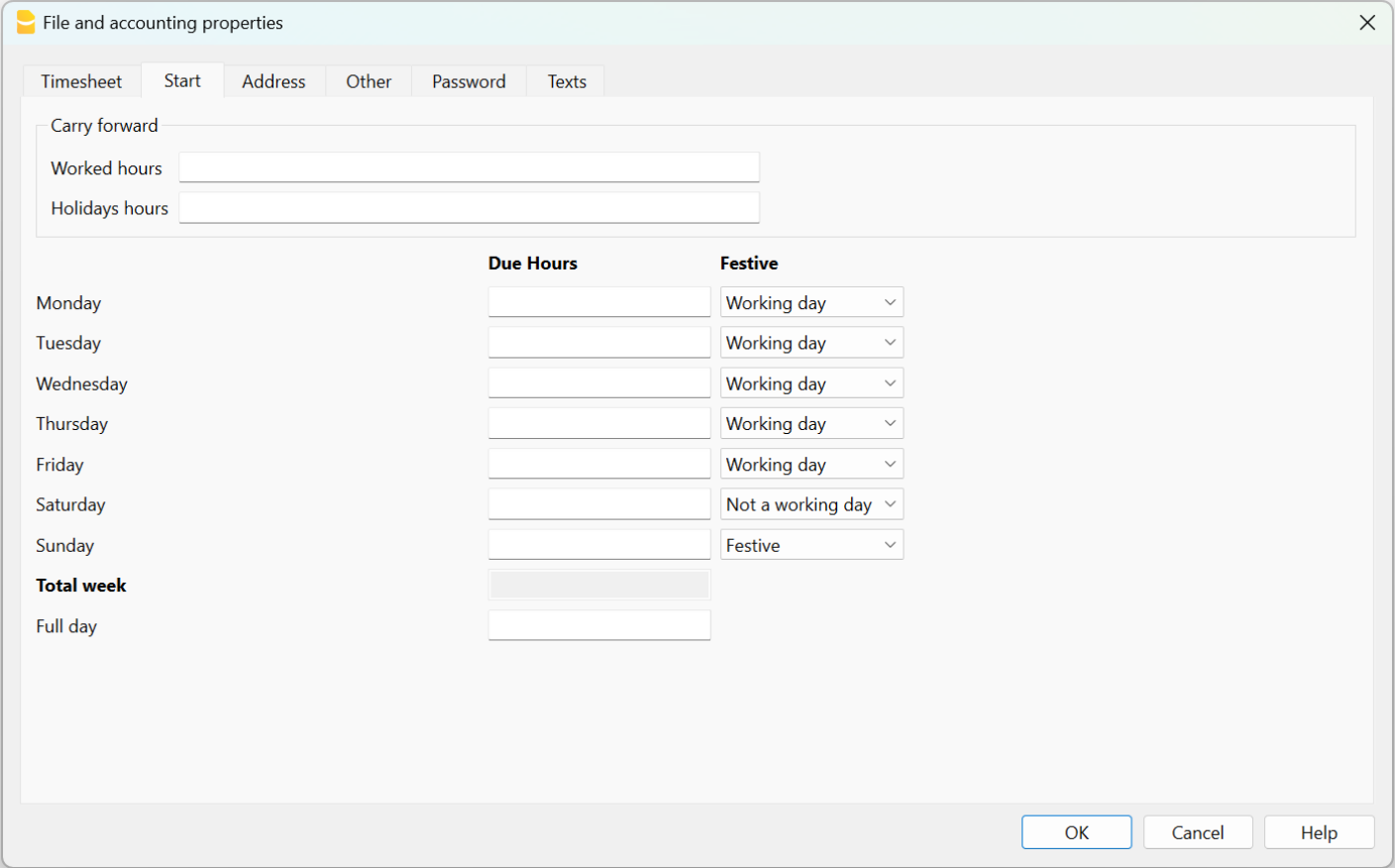
输入工作时间和缺勤情况
在小时工资中,工作小时数以下列方式之一输入到日记账表格中:
- 在相应的列中输入开始和结束时间 (系统采集)。
软件会在时间总计列中计算出工作时间和分钟。 - 在工作1或工作2列中输入总的工作时间。
如果使用了开始和结束列以及工作1或工作2列,程序会将各列的所有总时数加到总计列中。
如果在文件属性中注明了应得的小时数,则渐进式一列显示的小时数是工作时间与应得小时数之间的差额。
由于疾病、假日、值班或其它原因而缺勤的时间,输入到相应的列中,是加起来的小时数。
调整
当需要进行会计调整时,必须在时间调整列中输入调整小时数,并注明正值或负值。
例如,当支付加班费用时,在时间调整列中输入负的小时数,这样在渐进式列中,小时数会减少。
年度内开始工作
当工作期间在一年中开始时,要重新设置从 1 月 1 日到工作开始日期的工时,请执行以下操作:
- 从 1 月 1 日起,在相应行和到期代码列中,输入 WA。 该程序会重置工作期开始前所有天的总小时数。

- 在工作开始日期的行中,对于第一周的所有工作日,在到期代码列中注明 WS,在规定工作日列中注明工作小时数。该程序将自动完成所有周到期的小时数,直到年底。

年内改变工作日的情况
如果一年中的工作日发生变化,则不得在文件属性中更改新的工作日设置,否则将从 1 月 1 日起追溯应用更改,但使用适当的代码直接在日记账表中应用。年内可能会有更多变化。
如果一个工作日变成非工作日:
- 在您想改变的日子的那一行 (从工作日到非工作日),在假期一列中输入代码W1。为了使程序恢复变化为一年中所有星期的非工作日,必须在到期代码列输入代码WS。
如果一个非工作日变成了一个工作日:
- 在要更改的日期 (从非工作日到工作日) 的行中,在假期列中输入代码 W2。 为了使程序在一年中的所有星期中恢复更改为工作日,必须在到期代码列中输入 WS 代码。
有关其它自定义的信息,请参阅日记账表格的列。
更改一年中的工作百分比
如果年内到期的工作时间增加或减少,则必须在日记账表格中的到期代码和到期列中输入新设置。
在必须实施更改的日期 (例如从 5 个工作小时到 8 个工作小时):
- 在到期代码列中,输入 WS 代码。
- 在到期列中,输入当前到期小时数 (8)。

有关其它自定义的信息,请参阅到期代码列的信息。
如果可用的假日时间在一年中发生变化,必须计算出差异并手动更改。详见年内变化的信息。
应付款和总额的差额
在日记账表格中,程序在每次输入后显示:
- 每天到期的差额和渐进式差额。
- 这些时间比预期的多或少。
- 每月、每年的总和,以及不同小时和数字列的总和。
- 假期的总数是设定的假期和已用的假期之间的差额,见假期页。
- 不同数字列在月末和年末的结转情况。
- 结转是指也考虑到以前各期价值的总额。
累计余额重置
要重置累进余额,需在到期代码列中输入缩写 RP。
假日
请参照假期的页面信息来对假期进行设置。
缺勤和病假
在因生病而缺勤、因假期而缺勤、服务或其它缺勤列中输入缺勤的时间。
添加公里和费用
要记下必须报销的行驶公里数或花费的费用,请使用数据菜单 → 列设置的命令在日记账表格中添加特定列。
如果添加的列是金额类型,程序将自动将总行数相加。
调整和支付积累的小时和假期
调整列允许您修改所欠/工作的总时数。
- 如果您积累了工时,并且这些工时已被支付,那么在支付工时的那一行中进行如下操作:
- 在时间调整列中输入以负数支付的小时数。
- 在备注列中输入累计工时的支付。
- 如果您有累积假期的工资。在支付假期的那一天的行:
- 在该列中输入负的带薪休假时间。
- 在备注中注明累积假日工资。
在这两种情况下,累进式余额将减少。
同一天的多行
您可以管理同一工作日的多行,可以增加额外的行,这些行的区别是自动向右缩进。
有几种可能性为同一天创建一个额外的行:
- 点击编辑菜单 → 重复行的命令。
- 点击编辑菜单 → 添加行的命令,输入当天的日期 (日期列必须是未受保护的)。
- 点击操作菜单 → 添加天的行 (仅在Banana财务会计+ 中可用)。
每月打印
每月的打印结果以摘要形式呈现所有的数值。
在工作时间表内管理项目的时间
通过Banana财务会计+,您可以轻松地开始记录致力于项目的时间,获得可以随时查看的即时报告。
使用以前版本创建文件的用户需要转换他们的文件。
要管理项目的工作时间,请在日记账表格中添加必填列。
有两种方式管理项目时间:
- 使用项目表。
- 使用工作1,工作2列,等等。
在项目表中管理项目
如果使用此方法需要添加项目表:
点击工具栏菜单 → 增添新功能 → 添加表格: 项目
以下列在项目表中可用:
- 识别号码 - 为每一个项目输入一个独立的识别号码
- 摘要 - 输入项目名称/描述
- 附件 - 输入任何其他必须的注释
添加项目表会自动在日记账表格列中添加项目识别号码和项目摘要。
通过数据 → 列设置 → 显示 ... 菜单在日记账表格中显示以下列:
- 类型列 - 如果希望将项目工时的详细信息与总工时分开,请输入D。
- 时间明细 - 是受保护的列。如果在类型列输入了D,则程序将分别计算和显示项目总工时。
- 如果类型列为空,则程序将在总计列中计算和显示项目总工时。
输入项目时间
项目专用时间可以在其自己的工作表中进行管理。
为了将完成的工作时间与项目时间分开,有必要:
- 将自己置于要添加一个项目(或多个项目)的当天。
- 通过操作菜单 → 添加当日行的命令来添加一个新行。
为同一天添加了新的行。 - 如果要将项目工时的详细信息与总工时分开,请在类型列中输入D。如果要将项目总小时数添加到工作时数,请在总计列留空白。
- 输入在识别号码表中设置的项目的识别号码,项目摘要将自动显示。
- 输入项目的开始和结束时间。
程序计算和更新总计,到期,差额和渐进式列。
在工作1, 工作2等的表格中管理项目
作为管理项目工时的项目表的替代方法,可以使用工作1,工作2等列。
每列指的是不同项目的时间。该程序包括两个预定义的列,但是您可以在新列窗口 (菜单:数据 → 列设置 ... → 添加)的名称Xml中插入时间工作3, 时间工作4...的情况下添加其他列。
通过数据 → 列设置, 在日记账表格中显示以下列:
- 类型列 - 如果希望将项目工时的详细信息与总工时分开,请输入D。
- 时间明细 - 是受保护的列。如果在类型列输入了D,则程序将分别计算和显示项目总工时。
- 如果类型列为空,则程序将在总计列中计算和显示项目总工时。
输入项目时间
项目专用时间可以在其自己的工作表中进行管理。
为了将完成的工作时间与项目时间分开,有必要:
- 将自己置于要添加一个项目(或多个项目)的当天。
- 通过操作菜单 → 添加当日行添加一个新行。
为同一天添加了新的行。 - 如果要将项目工时的详细信息与总工时分开,请在类型列中输入D。如果要将项目总小时数添加到工作时数,请留空白(总计列)。
- 输入在识别号码表中设置的项目的识别号码,项目摘要将自动显示。
- 输入项目的开始和结束时间。
程序计算和更新总计,到期,差额和渐进式列。
添加更多的列
如果您需要跟踪项目中使用的工具、金额、行驶的公里数或其它任何东西,可以通过数据菜单 → 列设置的命令来添加额外的列。
这些也可以用一个附加的表格来连接。
在工作时间表内针对雇主的信息
时间表使那些没有自动时间记录系统的公司能够轻松地开始使用现代数据收集系统,并立即进行统计和报告,而不浪费时间。
为了保护员工,法律规定公司有义务建立一个记录日常工作时间的系统,包括缺勤和假期。
- 在欧洲,这一原则在欧洲法院的一项裁决中得到了重申。应由成员国来规范这一问题。
- 在瑞士,也有这方面的条例,规定必须系统地记录工作时间,但简化记录 (只记录工作小时数) 有一些例外。
如何为您的员工实施时间表
- 每个员工都必须在他们的电脑、平板电脑或手机上下载并安装 Banana财务会计软件。
- 员工为全年创建自己的时间表。
有几种方法:- 使用他的雇主通过电子邮件发送给他的模板。
- 启动程序并通过文件菜单 → 新建命令创建您自己全年的时间表,选择最合适的工作时间表模板。
- 每个员工输入他们的工作时间并将文件保存在他们的计算机上。
- 在月底,员工创建自己的月度报告并将其发送给雇主。或者,您也可以直接发送包含有工作时间表的整个文件。
自我申报的工作时间
Banana财务会计软件的工作时间表允许每一个员工单独输入其工作时间,并始终控制整体的情况。
月底报表会汇总所有必须的信息。如有要求,您也可以针对特定需求创建特定报告。
集中式数据录入
考勤表也适用于雇主需要在一个集中的系统中记录雇员的工作时间数据的情况。小时数可以分配给项目或其它任何需要的事情。
为您公司的员工提供模板
每个公司都有不同的要求。为了方便您的员工节省时间,准备与项目一起用作模板的工作时间表文件是非常有用的:
- 年度假期。
- 所需数据收集类型的列 (系统的,简化的,混合的)。
- 工资类型的列。
- 缺勤的列。
- 还可以添加其它列,用于报销费用,项目和工作进度说明。
特定报告
通过扩展,您可以创建适合公司需求的特定报告。
雇主版本
我们正在考虑为雇主开发一个应用程序,该应用程序允许收集和合并雇员管理的文件中包含的数据,以用于统计或其它目的。
如果您对这种工具有更广泛的兴趣,请通过联系表格向我们报告,同时指出您所感兴趣的功能。
关于免费的工作时间表功能
如果您是公司或员工,或者您是雇主,或工会协会,或组织,我们欢迎您让更多的朋友知道Banana财务会计软件为用户提供的免费时间表功能。
固定资产登记
折旧资产登记是Banana财务软件+ 中的一个应用程序。通过它您可以轻松地管理可折旧资产,并迅速获得您所需要的所有价值,以及在年底自动获得折旧记录。
有许多为您工作提供便利的功能:
- 保留需要根据税收法规进行折旧的商品清单。
- 自动计算摊销费用,或在特殊情况下,手动调整金额。
- 选择获取每月,每季度,半年或每年的折旧。
- 将摊销行直接转移到您的 Banana会计文件中。
- 管理与每个资产相关的其它价值变化 (后续购买,销售,撤资或其它)。
- 记录每项资产价值的所有变化。
- 管理与每项资产相关的其它信息,例如保修期,保险和位置。
更多详情,请参见:
固定资产登记的功能特点
固定资产登记是Banana财务会计+ 的一个应用程序,它可以快速、方便地管理您的可折旧资产,并即时了解它们的初始价值、历史和年终折旧情况。
它是一个非常灵活、直观、强大的计算工具。
- 您可以像使用Excel一样在表格中工作,非常直观,并且所有的值始终可见,并始终保持已更新的状态。
- 您可以拥有使计算自动化,获得不断更新的值和余额的功能:
- 初始购买价值。
- 账面价值。
- 配额和折旧百分比。
- 购买日期和保修期限的列。
- 日记账。
- 项目报告。
- 即时搜索折旧资产。
- 如果发生错误,您可以进行修改和更正,以便始终保持顺序和精确度。
- 可在任何国家/地区使用的应用程序。
替代Excel表进行摊销
固定资产登记是一种非常精确但又具有延展性的工具,可以使您完全适应自己的要求。它使您可以自动进行摊销计算,还可以手动输入摊销,因此,在有特殊情况或例外时,您不必更改公式和总计。
其使用方式受到Excel的启发,因此可以立即使用,如果使用时发生了错误,可以随时更改。节省了时间,并且由于所有的变化历史,您可以清楚地了解税务审计的情况。
该应用程序可以与其它记账程序结合使用,不仅更加灵活,还可以节省许可证的成本。对于每个期间 (月,季度,学期或年份),您都可以生成折旧摘要的打印输出,以记录在您的会计程序中。您也可以根据需要导出数据。
- 可以无限添加任意数量的行,也可以删除不需要的行。
- 您无需输入公式,因为计算会立即得到更新,并且包含上下文视图 (如电子表格中的视图)。
- 您看到的所有内容都可以打印或导出为PDF,或者其它格式。
- 列是可自定义的,您可以更改其位置,添加新列并更改其宽度。
- 使用最适合您的格式。
- 为行加上颜色以立即识别您需要订购或已预订的物品。
基于电子表格
库存管理着重于三个主表格,它们的使用方式与Excel相似,但是已经进行了充分的设置和编程,并以快速安全的方式管理库存。
- 项目表格
这是您设置所有折旧资产的表。每个项目 (或折旧资产) 都有一个标识ID,一个摘要,一个组和一个所属的科目,对应条目和所有折旧计算参数。您可以自由创建项目组,没有任何的限制。查看此表时,您将立即拥有所有折旧资产的完整视图和更新视图。
- 发生业务表格
该表记录了所有修改资产的历史,账面或财务价值的操作。它是带有自动列的表格:通过选择折旧类型,将自动输入操作说明 (销售,减记,重估,折旧...); 通过选择商品ID,将自动输入商品说明。滚动查看表格,您可以全面了解一年中的所有事件。如果您发现自己犯了一个错误,则可以更改为始终拥有完善的会计核算。
- 折旧类型
该表用于输入折旧代码,以便在购买新资产时可以确定归属的折旧类型:历史价值,账面价值,特定金额,全额折旧和无折旧。一旦建立了代码,就不得更改它们以确保计算的一致性和正确性。代码列在项目表和日记账中均可见,以便始终控制已计算的折旧。
- 发生业务类型
该表定义了日记表中要恢复的操作类型。每个操作都有一个不能更改的标识ID,因此日记表中始终使用相同的描述。这有助于并加快在日记表中的数据插入。
会计设置
折旧登记的标题和基本数据设置在一个单一的、易于查看的对话框中。
- 公司标题和地址 (自由文字)。
- 语言设定。
- 链接到扩展程序以进行自定义。
- 用于保护您折旧登记文件的密码。
- 您可以使用不同的语言创建多个文件。
简单而精确的管理归功于会计逻辑
与Excel电子表格不同,价值的变化 (折旧,新购买的商品,减记的商品) 不是在列中输入,而是在发生业务表中输入。
- 项目表列出了单个资产,日期,购买价值,折旧类型和百分比,以及其它要素。
- 发生业务表中列出了每个资产的折旧,重估或账面价值的增减。
- 这是资产价值从购买到处置的所有历史变化。
- 通过操作菜单 → 创建折旧行命令,根据项目表中的设置计算折旧,并生成发生业务行。
- 折旧可以按月,按季度,半年或每年计算。
- 发生业务值可以手动输入和编辑。因此,您可以轻松解决任何异常或特殊情况。
- 记录值可以手动输入和编辑。因此,您可以轻松解决任何异常或特殊情况。
- 您可以输入用于增加价值,特殊折旧,税额调整或其它的发生业务。
- 通过导入到会计文件的命令,可以在记账文件中恢复折旧操作。
每个物品都有不同的值
与通常只保留当前账面价值的会计不同,固定资产登记中每个物品都保留不同的价值。
- 从初始采购值开始,该值在项目表中手动输入。
- 程序通过添加在发生业务表中输入的差异来计算所有其它值。
- 对于每一种类型的变化,在发生业务表中都有一个特殊的列来输入值。
- 增加的部分记为正数。
- 减少的部分 (如折旧) 记为负数。
- 对于每个数值,在项目表中都有总数和变化。
| 开始金额 (在项目表中手动输入) | |
| + |
购买。 自己生产的现代化产品 - 销售
|
| - | 销售 |
| = | 资产的购买价值 (购买的总支出) |
| + | 重新估值 (例如在通货膨胀后) |
| - | 记账 (历史价值变化,除折旧只改变会计价值外) |
| = | 历史价值 (线性折旧的计算基础) |
| + | 历史价值 (线性折旧的计算基础) |
| - | 摊销 |
| = | 账面价值 (剩余价值折旧的计算依据) |
| + | 税值增加 (未按税收目的确认的折旧) |
| - | 税收价值减少 |
| = | 财政价值 (税务机关认可的价值 ) |
这样程序就具备了自动计算折旧的所有要素。
文件和数据保存
- 您所有的数据都保存在一个文件中,您可以在其中轻松找到所有内容而不会浪费时间。
- 为文件指定所需的名称。
- 您可以管理无限数量的文件。
- 将数据保存在任何媒体,计算机,网络,云上或通过电子邮件发送。您可以从任何地方访问它。
- 多个用户同时访问,但是只有一个人可以打开要编辑的文件。
- 输入密码保护,使您的会计数据更加安全。
物品处理
- 在各列中,您可以查看电脑所使用格式的金额,而不必习惯于您不熟悉的格式。
- 您可以自由选择物品的标识符 (数字或字母数字账户,最多256个字符)。
- 同时显示余额,物料动向和总计,并且实时更新。
- 添加更多列用于附注,分组或其它。
- 在链接列中,您可以将链接添加至已登记的物品 (收据,购买发票,保修)。
- 在所有表中都有预定义的列,您可以选择显示这些列。
- 通过查找命令,您可以快速搜索所需的物品。
- 您可以根据不同的排序键对行进行排序。
- 导出至pdf进行数据存储,并导出为其它格式进行数据重新处理。
- 使用以下选项,以文本,Ascii和CSV格式从其它程序导入数据:
- 从剪贴板导入数据。
- 自动完成数值。
- 列标题。
- Unicode (Utf-8)。
- 产品存档的列不再可用。
错误报告和控制
- 检查账务的命令。
立即重新核算会计账套,就好像再次输入所有操作一样。
- 报告任何错误的设置,差异或错误。
- 每个报告都会链接到一个帮助页面,该页面会解释错误的原因和解决方案。
- 可纠正错误。
报告和打印
- 可以打印表格内的全部内容,或只打印所选的内容。
- 添加您自己的商标(logo),用来自定义文档和打印。
- 客制化列的设置。
- 会计发生业务的报告。
- 查看每个物品的详情 (项目明细)。
数据导出和存档
- 可以直接从Excel中复制和粘贴数据,也可以直接把软件内的数据复制和粘贴至Excel。
- 将表格导出为pdf和其它各种格式。
- 将打印输出和数据存档为pdf或其它格式。
- 用于创建标准审核文件的扩展程序。
- 可将会计文件保存在任何设备上。
其它功能
扩展程序
- 用于各种打印和其它功能的预定义扩展程序。
- 快速搜索和安装。
- 可定制的扩展程序。
- 自动更新。
- 能够创建和安装自己的本地扩展程序。
综合文件
折旧资产登记是Banana财务会计+ 中包含的一个应用程序,它可以轻松管理您的折旧资产并快速获得所需的所有值以及年底自动折旧的条目。
如何开始使用资产登记表格
创建一个新文件
一般来说,从预设的模板开始比从新的空文件开始更容易。
因此,我们建议您按以下步骤进行:
文件菜单 → 新建→ 资产登记
选择您认为可用的模板,并根据其折旧资产,自定义账户和组。
设置项目表
在项目表中,定义物品清单和它们所属的组。
输入其它的发生业务
在发生业务表中,您也可以输入其它行来改变历史,会计和财务价值。
自动创建折旧行
通过操作 → 创建折旧行命令,程序根据指定的参数为各个资产创建折旧行。如果有必要,可以改变已经自动计算的数值。
打印
您可以将屏幕上看到的所有内容以pdf格式打印,复制和导出,也可以访问特定的打印命令。
在会计文件中登记折旧
折旧可以被转移到会计文件中:
- 在操作菜单中选择导入到账套 → 导入发生业务的命令。
- 如果使用其它会计软件,则必须根据打印输出手动恢复折旧业务。
通过打印输入会计发生业务,您可以检查将要导入的值。如果使用其它软件,此打印输出也很方便,因为您可以轻松地将发生业务输入到程序中。
资产的历史价值
下面列出了与资产管理有关的几个可能步骤:
购买新资产
让我们以购买一台作为公司服务器的昂贵计算机为例
- 采购首先被登记在相关账户的会计文件中 (计算机,机器,根据资产中设置的账户或特定子组) 。
- 购入的物品作为一个新的项目被添加到项目表的可折旧物品登记中,并注明购买价值,折旧参数和账户,存在于资产和折旧 (抵销) 账户中,利润表的费用中。
- 建议在固定资产登记中创建一个组,所有同类的项目将在项目表中进行汇总 (例如,计算机或机器组,计算机或机器的价值 A, B, C ...将被汇总) 。物品组的总价值必须与相应的特定账户 (账户中存在的计算机或机器) 的总价值相对应。这样就有可能检查出这些价值是否相符。
在年末折旧 (或根据需要每月折旧)
- 通过创建折旧行的命令,程序为每项资产创建一个折旧行。
如果计划对某项资产进行加速折旧,将创建第二个折旧行,并增加一个折旧值。
相对于预期加速折旧的资产,在项目表的折旧比例2 列中设置了加速折旧百分比。如果折旧比例2 列不可见,则必须通过数据菜单 → 列设置 → 折旧比例2 选项进行设置。 - 使用创建折旧行命令,程序为每项资产创建一个折旧行。
- 折旧清单被打印。
- 本年度的折旧额被导入Banana财务会计。
- 检查项目表中的计算机或机器组的账面价值是否与您的会计中的计算机或机器账户的账面价值相同。
如果数值不一致,则表示存在未登记的购买或处置。
资产发展
- 第二年,购买了计算机或机器的主要扩展的设备。
- 购买的设备被登记在计算机或机器账户中。
- 在登记折旧的发生业务表中创建一行,在购买变动列中输入购买日期,折旧类型11 和购买金额。
- 第二年年底的折旧。
- 通过创建折旧行命令,您可以让程序为每项资产创建一个折旧行。
- 如果程序为计算机或机器计算的折旧额不正确,您可以调整发生业务行并输入正确的值。
- 折旧清单被打印。
- 本年度的折旧额被导入Banana财务会计。
- 检查项目表中的计算机或机器组的账面价值是否与您的会计中的计算机或机器账户的账面价值相同。
项目表格
在项目表中,您可以输入可折旧的资产,以及它们的组别、计算折旧的参数和其它信息。
创建资产清单
在您购买资产后,需要在会计文件中登记该笔购买,同时在项目表格中插入新的行,其中需包含有关新资产的信息。
- 每个项目必须具有一个标识符和一个摘要。
- 然后显示购买日期,购买价值,摊销类型代码和摊销百分比。
组
也可以创建组的行,并为其指定代码。然后通过总组中一列将物品分配到组内。
可以创建几个小组级别。
创建与会计科目相对应的组是很有用的。如果账目中有一个 "设备 "账户,那么在物品表中设置设备组是很有用的。为了更容易控制,您可以把记账的账号作为组号。在年底,您要检查设备组的账面价值是否与设备账户的余额相等。
组对于不必为每个单独元素指定参数来说非常有用。对于折旧的计算,如果参数 (账户、对应方、折旧类型和百分比等) 没有在项目层面指定,则使用子组或组的参数。
预设列
该表格包含以下的列。标有星号(*)的程序是由程序保护和计算的。
您可以在列设置页面中找到有关添加新列的更多信息。
- 识别码、摘要和分组
- 总组
如果存在值,则表示该行是一个组。
项目和组值将添加到此行中。 - 识别号码
商品编号。 - 摘要
物品摘要。 - 总组中
该行所属的组。 这必须是总组列中存在的值。 - 账户
会计中项目所属的帐户。
此账户也可以是一个组。 - 抵销账户
折旧或摊销登记的账户。
还可以为该组指示备抵账户。 - 起始日期
物品购买日期 (或在会计文件中输入物品的日期)。 - 结束日期
资产最大寿命的日期。
如果指定了日期,该资产将在期末折旧至其剩余价值。 - 文件日期
物品购买单据的日期 (如果有)。
- 总组
- 价值/金额
- 开始金额
购买价值。
一旦输入,不应更改。任何变化都应通过改变购买或历史价值的发生业务来进行。 - 程序计算的值
- 账面变化*
发生业务中显示的总购买值 (正或负)。 - 账面价值*
初始值加上购买变化。 - 历史变动*
发生业务中显示的历史变化 (重估或减记) 的正值或负值。 - 历史价*
购买价值加上历史变化。 - 账面变化*
发生业务中显示的正或负会计值 (摊销或反向摊销分录)。 - 账面价值*
历史价值加上账面变化。 - 财政变化*
在发生业务中显示的财务调整的正值或负值。 - 财政价值*
账面价值加上财政调整。
- 账面变化*
- 剩余价值
要指出的可能的最小剩余价值。
如果剩余价值等于或大于帐面价值,则不会创建更多的折旧或摊销行。 - 估计值
物品的可能估计值。 - 市场价值
一个可能的市场价值。
- 开始金额
- 折旧参数
- 折旧类型标识
应用于此物品的折旧或摊销类型
还可以为该组指示折旧或摊销类型。 - 折旧比例
折旧或摊销百分比。
还可以为该组指示折旧或摊销百分比。 - 折旧金额
如果未指定折旧或摊销百分比,则为可能的折旧或摊销金额。 - 折旧比例2
应用于此物品的附加折旧或摊销百分比。
使用实用程序(1)菜单内的创建折旧行命令创建一个额外的折旧或摊销行,计算方法相同。
也可以为组指示额外的折旧或摊销百分比。 - 折旧月第一年
第一年需要折旧物品的月数。
- 折旧类型标识
- 附加信息
- 序列号
物品的序列号。 - 保修日期
保修到期日期。 - 保险价值
此物品或组的保险价值。 - 保险名称
保险公司的名称。 - 保险号码
保险单号。
- 保险到期
保险单有效期。 - 保险取消
如果不希望自动续签,则需要向保险公司发出法律通知的日期。
- 序列号
- 数据存储信息
- 存档日期
一个表示物品该被归档的日期。 - 存档备注
当对象要被归档时使用。
- 存档日期
添加新的列
如果您需要更多信息,可以使用列设置的命令来添加更多列。
资产购买当年的折旧
有无数种方法可以确定如何计算第一年的折旧价值。
该程序提供了以下可能性:
发生业务表
固定资产登记的发生业务表内包含可改变历史价值,会计价值或财务价值或资产的信息。
使用操作菜单内的创建折旧行命令, 程序会根据设置的参数计算折旧价值并创建业务行。
或者您也可以输入折旧,减记,重估的发生业务。
记录折旧的表列
这是您输入项目变式的表格。它包含几列 :
- 日期
发生业务的日期 - 发生业务类型标识
发生业务的类型,与发生业务表中的业务类型相同。 - 发生业务类型摘要*
显示项目表格中的摘要。 - 物品标识
物品的标识。 - 物品摘要*
显示项目表格中的物品摘要。 - 备注
有关业务的补充说明。 - 购买变动
与购买或出售相比的项目(+/-)差异。 - 历史变动
与该项目重估或减记相比,项目(+/-)的变化 。 - 账面变化
与书籍版本相比的项目(+/-)版本值。
这特别用于负摊销 。 - 财政变化
这是财政变动额。
- 折旧类型标识
折旧类型代码如项目表格中所示。
- 折旧类型摘要
根据项目表格的折旧代码摘要。
- 折旧比例
折旧百分比。 - 账户
必须在其中注册操作的资产帐户 。 - 抵消账户
必须在其中注册操作的抵消账户 (例如,折旧账户)。 - 存档日期和存档备注
如果需要归档项目,可以使用的列。
折旧类型表格
发生业务类型表格
Amortisation of assets purchased during the year
When a depreciable asset is purchased during the year, it is necessary to set the number of months over which the depreciation should be calculated.
Proceed as follows:
- In the Items table, go to the Amortisation view, column Month 1.Year
The column can also be activated and then displayed in the Base view from the menu Data > Columns setup ( AmortisationMonthFirstYear). - In the row where the vehicle purchase is recorded, enter the number of months over which depreciation should be calculated in the Month 1 Year column.
On 31.12, when amortisation is calculated, all depreciable assets that have a value in the Month 1 Year column will be depreciated not for the entire year, but only for the number of months specified in the column.

创建折旧行
要创建折旧行,请点击操作菜单 → 创建折旧行的命令。

表格中表明了:
- 折旧或摊销的计算日期
- 折旧或摊销的计算期间,每月,每季度,每半年或每年。
该程序将根据项目表格中所指示的项目参数创建折旧行。
- 没有为单个项目输入的折旧类型,百分比,科目或对账科目,软件将使用该项目所属的组参数来创建折旧业务。
- 折旧额的减少是为了确保账面价值不会变成负数或低于剩余价值。
- 自动计算的记录值可以由手动来调整。
- 价值调整记录,例如贬值或重估,必须由手动输入。
改变自动计算的数值
程序创建的行可以被修改或删除。在实际操作过程中,这种灵活性是非常有用的,因为在有些情况下需要调整自动计算的数值。这样一来,就可以涵盖所有的要求和意外事件。
在这些情况下,折旧值将被手动计算并输入,而不是自动的,例如:
- 第一次折旧,根据不同的方法计算。
- 四舍五入的调整。
- 最终折旧调整,以确保折旧的整体性。
- 折旧,以保持准确的最终价值。
- 额外的折旧,在这种情况下,创建一个新的发生业务行是很有用的。
也可以输入修改其它值的发生业务。
折旧类型的变化
折旧被记录在发生业务表中,所以项目表的变化对过去的折旧没有影响。
您可以通过简单地改变项目表中某一项目或组的相对值,来改变折旧类型和百分比。下次创建新的折旧行时,将使用新的参数。
如果您需要调整账面价值,您可以选择:
- 增加一个新的发生业务,包括调整金额。
- 改变自动创建的发生业务。
Disposals of depreciable assets
When a depreciable asset is disposed of, certain steps must be followed in accounting to zero out its value both in the Fixed Asset Register and in the Balance Sheet, recording any capital gains or capital losses.
To reverse the value in the Fixed Asset Register
Before proceeding to zero the value in the Fixed Asset Register, the following elements should be considered:
- Disposal date to calculate the periodic depreciation amount (from the beginning of the year up to the date of disposal or sale)
- Residual book value
- Sale value
- The difference between the residual book value and the sale value may result in a capital loss or capital gain.
Below is an example of a vehicle disposal on 31.03.2025, with the following elements:
- Disposal date: 31.03.2025
- Residual book value: 12,000.-
- Sale value: 10,000
- Capital loss: 2,000 (12'000 - 2'000).

In the Fixed Asset Register application on 31.03.2025, record:
- The depreciation amount up to 31.03.2025 for the asset being disposed of.
- Enter the date, select "35" in the Type column,
- Enter the asset number in the Items Id column
- Enter the description "first quarter depreciation" in the Notes column
- Enter the depreciation amount for the first quarter in the +/- Book Value column
- The disposal or sale on 31.03.2025
- Enter the date, select "15" in the Type column
- Enter the asset number in the Items column
- Enter the description "disposal or sale" in the Notes column
- Enter the residual book value in the +/- Book Value column
- The capital loss (or capital gain, as the case may be) on 31.03.2025
- Enter the date, select "25" in the Type column,
- Enter the asset number in the Items column
- Enter the description "capital loss" in the Notes column
- Enter the difference between the book value and the sale value in the +/- Book Value column
Recording the disposal in the accounting file
When an asset is disposed of in the accounting file, its book value must be removed from the Balance Sheet.
- If there is an accumulated depreciation account related to the asset:
- Reverse the accumulated depreciation up to that point with the asset account
- Reverse the residual book value of the asset
- Recognize the capital gain or capital loss

输入修改其它值的发生业务
发生业务表的主视图显示账面价值的变化。完整视图显示所有其它可用的列,以便可以更改其它值。

改变购买,历史或税务价值的发生业务
您可以通过使用适当的列输入修改购买,历史或财务价值的发生业务。
- 然后添加新行并手动输入金额。
- 该金额必须由用户手动输入。
- 为发生业务选择适当的发生业务类型。
- 如果是折旧,请使用折旧类型代码。
- 数量变化列:
- +/- 购买
- 新购买的正数 (发生业务类型 11) 。
- 部分或全部销售为负数 (发生业务类型 15) 。
- +/- 历史
- 重估的正数 (发生业务类型 21) 。
- 部分或全部注销的负数 (发生业务类型标识 25) +/- 税收。
- +/- 税收
- 税额增加的正数 (发生业务类型 31) 。
- 税额减少的负数 (发生业务类型标识 45) 。
- +/- 购买
初始值的修改
项目表中的初始值不应更改。如果需要调整,则必须输入修改以下内容:
- 购买价值。
- 或者历史价值 (贬值或重估) 。
内部价值与会计价值不同
可能会出现资产的市场价值高于账面价值的情况,所以会有一个内部隐藏的储备金。
为了跟踪这些差异,你可以通过两种方式进行:
- 在项目表里,显示市场价值列并输入值。
使用此系统,每次由于实际折旧而发生变化时,您都必须更新价值。 - 使用财务价值列作为内部价值。
假设税务价值列还没有被使用,因此税务价值等于账面价值。- 在项目和发生业务表中,替换列标题,使用 "内部价值" 而不是 "财务价值" ,使用 "+/- 内部" 而不是 "+/- 财务" 。
- 在发生业务类型表中,代码 41 和 45 的摘要将改变。
- 输入发生业务类型 41 和 45 的发生业务行,并在 "+/- 内部" 列中注明正数的差。
全部重新检查
程序会重新计算、仔细检查并显示任何错误或差额。
每当您怀疑存在问题的时候,请使用此命令。
折旧资产登记打印
会计发生业务的报告
查看日记账 (项目明细)
该打印显示每个项目的所有操作的数值变化和累计值。

将折旧行导入至会计文件
在财政年度结束时,折旧记录可以自动导入到会计文件中。具体做法如下:
- 点击操作菜单 → 导入到账套的命令 → 从下拉菜单中,选择导入发生业务。
- 选择折旧资产登记作为文件。
- 使用浏览按钮搜索并选择文件折旧资产登记。

只有那些属于会计期间的分录才会被导入。
然后,您可以选择仅导入某些日期。
从Banana财务会计软件的9.04版本开始,可以按账户对折旧业务进行分组。
地址簿
通过Banana财务会计+ 中地址簿的应用功能,可以轻松创建地址簿,在几秒钟内就可以获得您所需的联系人,可以打印标签,导出或打印您的联系人。
如果您在安卓手机上登记了联系人,可以直接将他们导入您的地址簿中,将在短时间内拥有一个完整的、最新的地址簿。
您可以对地址进行分类,只提取那些您想要打印的地址。有几种格式可供选择,并可随时进行自定义的设置。
更多详情请参见以下网页:
地址簿的功能特点
地址簿和地址应用程序包含在Banana财务会计+ 中。它是快速、方便地设置客户、供应商、合作伙伴、家庭成员的地址,并在瞬间拥有所需的联系人,或打印标签的地址列表的理想选择。
多种功能提速,方便管理:
- 为每种类型的内容预定义列。
- 用户可添加额外的列。
- 可自定义列的位置。
- 可自定义标签格式设置。
- 可以只打印选定的行。
- 自由设置标签格式。
- 从其它程序 (Excel和Word) 复制/粘贴地址。
- 可以为行标记不同的颜色,立马就可以确定最重要的联系人。
基于像Excel这样的电子表格
地址管理是基于预先定义的列,可以自定义位置,以及标题。这些列主要分为三个表格:
- 总组表格
在此表中设置了地址组。每个组由一个用于对地址进行分类的 ID 识别。可以为供应商、客户、合作伙伴、家庭成员、朋友创建组。这样可以使搜索更加方便,即使是选择组,也可以设置标签。 - 联系人表格
在此表格中输入联系人的信息,和与之相关联的所有信息。与其它任何表格一样,可以添加额外的列备注或其它。联系人可与谷歌联系人同步更新。 - 日记表格
本表旨在逐日输入与所联系人员有关的所有注解。
会计设置
地址簿标题和基本数据设置在一个单一的、易于查看的对话框中。
- 公司标题和地址 (自由文字)。
- 语言设定。
- 链接到扩展程序以进行自定义。
- 使用密码,让您的通讯录更加安全。
- 您可以使用不同的语言创建多个文件。
文件和数据保存
- 所有的数据都保存在一个文件中,在这里您可以轻松地检索所有的数据,而不会浪费时间。
- 给文件起一个您想要的名字。
- 您可以管理无限数量的文件。
- 将您的数据保存到任何媒体、电脑、网络、云端,也可以通过电子邮件发送。您可以在任何地方访问它。
- 多个用户同时访问,但只有一个人可以打开要编辑的文件。
- 使用密码保护,使您的会计工作更安全。
- 在链接列中,您可以为文档添加链接。
- 在所有表中都有预定义的列,您可以选择显示这些列。
- 通过查找命令,您可以快速搜索联系人。
- 您可以根据不同的排序键对行进行排序。
- 导出至pdf进行数据存储,并导出为其它格式进行数据重新处理。
- 使用以下选项,以文本,Ascii和CSV格式从其它程序导入数据:
- 从剪贴板导入数据。
- 自动完成数值。
- 列标题。
- Unicode (Utf-8)。
- 产品存档的列不再可用。
错误报告和控制
- 检查账务的命令。
- 报告任何错误的设置,差异或错误。
- 每个报告都会链接到一个帮助页面,该页面会解释错误的原因和解决方案。
- 可纠正错误。
报告和打印
数据导出和存档
其它功能
新增功能
扩展程序
- 用于各种打印和其它功能的预定义扩展程序。
- 快速搜索和安装。
- 可定制的扩展程序。
- 自动更新。
- 能够创建和安装自己的本地扩展程序。
综合文件
总组表格
在总组的表格中,可以在识别号码列中为每一行定义一个组的标识代码,并在摘要列中输入相应的描述 (例如 cli - Clients,sup - Suppliers,col - Colleagues等)。

联系人表格
在联系人表格中显示有可以输入地址的列。

列
在表格内有很多不同的列。大部分的列被默认设置为不显示。您需要使用列设置的命令来激活以下操作:
- 显示列。
- 更改已显示列的顺序。
- 添加其它的列。
- 识别号码是联系人的号码。
当您想要将联系人连接到日记,贷款或其它表格时,这是必需要使用的。在该列上并按F6时,将进行自动渐进编号。 - 称谓:您可以输入“先生”,“女士”等的称谓。
- 姓氏或公司名称 (如果涉及到公司)。
如果联系人是公司的联系人,则可以在组织的列中输入联系人所属的公司或实体。
在名称或姓氏的列上按F6键时,程序将分隔或反转姓名和姓氏。
如果名称超过两个,则此功能无法区分名称是哪个名称或姓氏 (姓)。 - 信的开头:指的是在信件开头的问候语。在邮件合并时使用的。
例如:尊敬的陈先生或尊敬的王先生。
程序根据已经输入到各列的内容,提出可能的文本。
导入新联系人
您也可以从外部导入新的联系人,您可以通过以下几种方式来实现:
- 通过从Excel或文本程序导入。
- 使用导入行的命令。
- 同步谷歌联系人。
二级表格
在联系人表格下有不同的二级表格可供选择,每个二级表格通过特定列的存在区别于另一个二级表格;在地址簿文件的联系人表格内的二级表格有:基本、名称、地址2、存档和完整的。其中在完整的这个二级表格中,所有的列都是可见的。
日记表格
在日记表格中,您可以记录各种笔记,日复一日,并参考输入的联系人。

(已弃用) 管理,编辑,备份Google联系人
废弃的命令和功能
请注意: Google 已弃用 Banana 用于访问和修改联系人数据的 Contacts API。新的 People API 替代品具有不同的用途和功能。 因此,只有在 Google 继续使用 Contacts API 之前,才能读取和修改 Google 联系人。之后同步命令会报错。保存在 AC2 文件中的数据仍可访问。不知道 Contacts API 还能使用多久。请不要再使用这些功能。
谷歌通讯录 (Google contacts) 命令

与谷歌通讯录同步内容。
当您第一次激活谷歌通讯录的时候:
- 会出现一个窗口,它是已整合到Banana财务会计软件中的Chrome浏览器页面,用户可在此页面进行谷歌账号的登录。
- 必须输入谷歌帐户的电子邮件地址和密码。
Banana财务会计软件只保存注册为谷歌帐户的电子邮件。会话数据和密码不被保存在Banana财务会计软件内,而是由Banana财务会计软件中使用的Google Chrome应用程序进行管理。
同步命令
下载更改
此功能从谷歌导入数据并更新Banana财务会计软件中的值。
- 如果表格中已有数据,程序将合并表格中的各种数据
- 组
- 联系人
发送更改
将修改后的数据发送给谷歌,更新您的谷歌通讯录 (Google contacts)。
- 为了能够发送数据,您必须先下载数据。
如果您在手机上进行了更改,则必须先下载数据并发送。
将显示修改,添加或删除元素的窗口。
不建议使用“谷歌不同步(GoogleNoSynchronize)”列,因为它不会再出现在后续的版本中。 如果是的话,联系人将不会与Google同步。
下载并替换现有的联系人
Banana 财务会计软件并不总能够同步所有的变化。
该命令将删除联系人表中的联系人,并将其替换为现有的谷歌联系人。
该命令还会删除标记为"谷歌不同步(GoogleNoSynchronize)"的项目。
表格中值的转换
谷歌联系人以结构化的形式管理地址,电话号码和电子邮件。在联系人表格中,数据是通过列进行管理的。
电话号码和电子邮件
谷歌允许您定义不同的电子邮件和电话号码。 对于每一项来说,默认情况下已经设计了标签和指示。
在Banana财务会计软件中,您必须遵循以下的指示 :
- 如果有不同类型的电话或电子邮件,您将在相应的列中将其标示出来 (工作,家庭,其它)。
- 如果每种类型都有几个电话号码或电子邮件,请在列中指明它们,用分号";"分隔。
例如:电话工作 "+1234567890;+21234567890"。工作电子邮件 "example@gmail.com;example@yahoo.com" - 如果电话号码或电子邮件具有特定标签,则会在 "其它" 列中被标出,标签后面跟冒号 ":"。
如果有多个数字,用分号分隔“;”
例如: "假期:+1234567890*;表亲:+1234566777"。"临时:example@gmail.com;妈妈:example@yahoo.com" - 为了表明该手机是默认的号码,在号码后面用星号“*”标记。不同号码之间只能有一个默认号码。
地址
谷歌允许您为同一联系人设置不同的地址。
而Banana财务会计软件只允许您同步一个地址,在"主页"上的是主要的。
组
在谷歌中定义的组会被导入到组的表格中,并将其添加。
在联系人表格内的“组”列中,可以使用分号 ";" 作为分隔来输入多个成员组。
创建谷歌通讯录的备份
- 创建一个新的地址簿文件。
- 操作菜单>谷歌通讯录>下载更改
- 将文件名中带有日期的文件保存到电脑上。
管理谷歌通讯录联系人的地址
如果您的地址簿中有多个地址,使用Banana财务会计软件内的地址簿功能,会使对地址的排序更加容易。您可以快速更正错误,添加信息并删除重复项等等。
- 从Google联系人下载数据
- 实现您的更改
请记住,F6键(Mac Cmd-6)具有几个功能(请参阅软件下方的信息窗口)。
在名称和姓氏的列中,反取值。 - 点击命令按钮发送更改。
存档并删除不再使用的联系人
您可以保存不再在计算机上使用的电话联系人,并将其从电话簿中删除。
首次使用时:
- 创建一个新的地址簿文件。
- 操作菜单>谷歌通讯录>下载更改
- 将文件保存在文档“ Folder_Philip_donotcancel_ever”中,以便记住其是一个重要的文件。
- 显示存档视图。
- 在“存档日期”列中,为不再需要的所有联系人插入当前日期(键入点“.”)。
- 操作菜单-> 存档数据-> 显示存档数据
- 操作菜单>谷歌通讯录>发送更改
您的数据将从通讯簿中删除。 - 操作菜单-> 存档数据-> 显示存档数据将允许您访问已存档的联系人。
如果要将它们添加回目录中,则必须复制联系人表中的行并将其从存档中删除。
安全保存文件。如果要存档未使用的联系人,请按以下步骤操作:
- 打开地址簿文件。
- 操作菜单-> 下载更改,如果有问题,请下载并更换。
- 按照上面存档和发送更改过程中的指示进行操作。
- 保存更改。
在Excel中恢复数据
- 从Google联系人下载数据。
- 全选(左上角按钮)
- 复制
- 粘贴到Excel中。
同步的问题和建议
Google通讯录提供了许多可能性,并且可以以非常不同的方式使用。 我们试图使它更好地为您工作,但是在某些情况下该程序可能会遇到所做更改的问题。
在这种情况下,有必要使用命令功能。下载并删除现有联系人,以完全重新对齐两个档案。
我们一直追求不断提升软件的功能,任何关于如何改进产品的建议都将受到欢迎。
与连接有关的技术详细信息,请查看Google API文档。
- https://developers.google.com/google-apps/contacts/v3/
- https://developers.google.com/gdata/docs/2.0/elements#gdReference
打印标签
地址簿的应用功能允许您在标签上创建和打印地址。打印可以根据不同的需要进行定制和调整。
打印标签非常简单:扩展程序菜单 → 标签 → 打印。在以下链接中,您可以找到关于打印的各种对话框和标签格式的详细信息:
文库与收藏
通过Banana财务会计+ 文库与收藏的应用功能,您可以轻松地组织一个书籍、物品或联系人的清单,并立即拥有您所需的清单,以检查归还的状况、到期日或简单地将您的家庭或学习图书馆数字化,把一切安排的井井有条。
是学校、市政、专业和私人图书馆的理想选择。
通过直接从互联网上导入图书数据来优化和加快您的工作,编辑和更新联系人、截止日期、归还状况。
只需一次点击,就可以打印出完整的图书目录,即将过期或已经过期的图书清单,用日记来组织图书管理员的轮班,实现完美的工作安排。
更多详情请参见以下页面:
文库与收藏的功能特点
在Banana财务会计+ 中包含了文库与收藏的功能模块。它为用户提供了一个简单而创新的解决方案,用于组织书籍、借阅、联系人和收藏,并可即时获得所有清单,以便进行有效的控制。您可以监控借阅、到期日和归还日期,或者只是简单地在您的家庭图书馆中建立起完美的秩序。
多种功能,实现数字化及高效化的组织工作:
- 快速输入数据。
- 按用户组进行分类。
- 从Google中检索带有ISBN的图书细节。
- 从Excel中复制和粘贴图书列表。
- 按书名、作者、关键词、用户或用户组快速搜索。
- 内部计划与日记 (图书馆的班次,注释或新订单)。
- 借阅管理。
会计设置
- 标题和基本数据在同一个对话框中,易于查看。
- 可以自由编辑文本的标题。
- 默认地址字段。
- 语言设定。
- 链接到扩展程序以进行自定义。
- 用于保护您图书及文库文件的密码。
- 您可以使用不同的语言创建多个文件。
表格
在文库和收藏的文件中,有几个表格可让您始终保持数据有序且易于检索。
在下列表格中:
总组表格 - 根据您需要的用户细分定义组的位置。
联系人表格 - 输入用户数据的位置:姓名,电话,电子邮件等。
项目表格 - 输入的项目:贵重物品,书籍或其它。
借阅表格 - 管理借出的物品,到期和归还日期。
日记表格 - 输入每日的笔记并将其链接到特定联系人,例如图书馆员的班次。
文件和数据保存
- 所有的数据都保存在一个文件中,在这里您可以轻松地检索所有的数据,而不会浪费时间。
- 给文件起一个您想要的名字。
- 您可以管理无限数量的文件。
- 将您的数据保存到任何媒体、电脑、网络、云端,也可以通过电子邮件发送。您可以在任何地方访问它。
- 多个用户同时访问,但只有一个人可以打开要编辑的文件。
- 使用密码保护,使您的会计工作更安全。
- 在链接列中,您可以为文档添加链接。
- 在所有表中都有预定义的列,您可以选择显示这些列。
- 通过查找命令,您可以快速搜索联系人。
- 您可以根据不同的排序键对行进行排序。
- 导出至pdf进行数据存储,并导出为其它格式进行数据重新处理。
- 使用以下选项,以文本,Ascii和CSV格式从其它程序导入数据:
- 从剪贴板导入数据。
- 自动完成数值。
- 列标题。
- Unicode (Utf-8)。
- 数据存档的列。
错误报告和控制
- 检查账务的命令。
- 报告任何错误的设置,差异或错误。
- 每个报告都会链接到一个帮助页面,该页面会解释错误的原因和解决方案。
- 可纠正错误。
报告和打印
您在屏幕上看到的所有内容都可以打印或保存为pdf格式。
使用图书馆图书报告的扩展程序来获取:
- 完整的pdf书籍目录的打印版本,将在网站上发布。
- 打印仍在借阅中书籍的联系表 (在提醒时作为附件发送)。
- 客制化列的设置
- 打印不退还的物品。
- 使用书籍的代码打印标签。
- 在书内打印退货标签。
- 打印尚未退还书籍的更新列表。
数据导出和存档
- 可以直接从Excel中复制和粘贴数据,也可以直接把软件内的数据复制和粘贴至Excel。
- 将表格导出为pdf和其它各种格式。
- 将打印输出和数据存档为pdf或其它格式。
- 用于创建标准审核文件的扩展程序。
- 可将会计文件保存在任何设备上。
- 数据存档。
其它功能
新增功能
扩展程序
- 用于各种打印和其它功能的预定义扩展程序。
- 快速搜索和安装。
- 可定制的扩展程序。
- 自动更新。
- 能够创建和安装自己的本地扩展程序。
综合文件
其它有用的命令
Come iniziare con la Biblioteca e collezioni
Crea un nuovo file
È generalmente più semplice iniziare da un modello preimpostato, piuttosto che uno nuovo vuoto.
Pertanto consigliamo di procedere nel seguente modo:
- Menu File → Nuovo→ Biblioteca e collezioni. Scegli il modello che trovi a disposizione e personalizza i conti e i gruppi, secondo le proprie necessità.
- Scarica direttamente il nostro modello dalla pagina seguente: Biblioteca, collezione di libri e gestione prestiti e aprilo col Banana.
Imposta i dati base
Nel menu File → Proprietà file (Dati base) imposta i dati della tua Biblioteca.
Imposta i dati nelle tabelle
Report e Stampe
Scarica l'estensione Report libri biblioteca per ottenere le stampe dei dati e salvarli in *.pdf.
总组表格
联系人表格
项目表格
在此表中,您可以输入物品的数据: 其可以是贵重物品,书籍或其它物品。
输入项目数据的方式有多种:从Excel复制和粘贴,从网络自动检索数据等。
请参阅下面的详细说明。

列
表格里已经有很多列,您也可以添加新列。
- 识别号码:
必须归因的项目编号。
使用F6键逐渐分配数字。
也可以使用前缀。 例如:在输入A-001后,程序会自动建议您使用A-002,以此类推。 - 国际标准书号(ISBN)
国际标准书号。
当在识别号码列中输入国际标准书号(ISBN)并按F6键时,只要有互联网连接,该程序就会自动完成其它列中所有图书的数据,并从谷歌数据库中合并这些数据。
任何已经存在的信息将被覆盖。
欲了解更多的信息请查阅: 谷歌文档- 谷歌数据库中的数据并不总是完整的。例如,标题可能存在,但编辑器或其它数据可能丢失。
- 如果您想了解哪些数据在谷歌上是可用的,请访问以下页面:
https://www.googleapis.com/books/v1/volumes?q=9781906042509, 之后请输入 q= 该本书的国际标准书号。
如果您看到“ totalItems:0”,则表示该书不在谷歌的数据库中。
如果您看到包含书籍数据的JSon格式 (程序员格式) 的页面,则表示该书籍位于谷歌的数据库中。
- 标题
作品的标题。 - 作者
可以输入多个作者,并用分号“;”分隔。
- 出版商
可以输入多个编辑器,并用分号“;”分隔。 - 返回日期
改物品的预计退货日期。
此列将根据签出物品自动完成。
输入书籍的数据
图书数据可以通过不同的方式输入:
- 手动插入 - 您可以在项目表格中手动输入书籍数据 (请参见上一段)。
- 从Excel检索数据 - 如果您已经有来自其它程序或Excel的书籍列表,则只需复制/粘贴数据即可。
为了复制和粘贴数据,您需要确保Excel中的列与Banana财务会计软件中的排列顺序相同。可以从Excel或txt文件中进行复制/粘贴。
如果列的顺序一致,您可以整体复制数据,否则可以逐列或按选定区域进行。 - 自动从网络检索图书数据 - 在您已连接至网络的情况下,国际标准书号列是非常有用的:每本书都有一个国际标准书号(ISBN)代码 (国际认可并通常写在书皮的背面); 如果在Banana财务会计软件的相应列上输入书籍的国际标准书号(ISBN)代码,然后按F6键 (对于Mac,则为Cmd + 6),该程序会自动从网络检索书籍数据,并插入所有的数据 (书名,作者,出版商等,甚至很小的摘要)。
- 如果该书的作者或出版商不同,只需用半逗号“;”分隔名称即可。也可以在搜索中单独找到它们 (例如,如果您需要查找某个作者的所有书籍)。
借阅表格
在借阅表格中,您可以输入已签出的物品或事项,过期日和返回日期。

列
- 日期
贷款的日期。 - 物品标识
项目编号。可以根据标题进行搜索。 - 联系标识
联络电话。也可以根据姓名,姓氏,地点进行搜索。 - 过期日
退货的预计日期。
如果输入“ +30”,程序建议使用30天后的日期。 - 返回日期
输入返回日期。
如何管理借还
一本书的借还
- 添加新行并指出借阅日期 (有用的快捷方式:在键盘上单击点".",将自动生成当前的日期)
- 在物品标识列中,当您开始输入书籍或图书用户的标题时,该程序将显示数据库中所有可用的选项。只需选择正确的选项并按F6键:程序将自动填充物品标识和物品摘要单元格的内容。
- 在过期日列中 (书籍的归还日期), 程序会自动输入当前日期之后30天的日期,但您可以手动更改它:您可以输入实际天数 (例如+40) 以生成正确的归还日期 (40 天后)。
日记表格
在日记表中,您可以输入每日笔记并将其连接到特定联系人。
例如,您可以组织在图书馆工作的人员的班次,发布笔记或其它重要的事实,需要做的事情列表等等。
每行记录都有日期,摘要,过期日,联系标识,联系摘要等列。

物品返还
存档表格内的数据
打印文库标签
您可以打印两种不同类型的标签:
- 小标签 - 贴在书脊上 (含书的代码),以便在书架上可以看到。
- 大标签 - 放在书的内页上,说明书是属于图书馆的,并注明必须归还书的日期。
标签可以从Banana文件中打印,该文件中的所有图书已经被注册,或者从一个空文件中打印,如果您想先打印代码,然后再把它们分配给图书。
创建新的文件
点击文件菜单 → 新建..., 然后在搜索一栏中:输入文字 “图书馆”,然后选择Banana 图书馆 - 打印文库标签 | 文库与收藏 (请确保您已选择中文作为搜索语言)。
您也可以直接在此链接上找到模板:Banana 文库与收藏 - 打印文库标签
打印书脊的标签
为了打印标签,您可以在Banana中打开一个新的空白文件开始,其中不包含任何数据 (文件菜单 → 新建),您也可以从一个现有的文件开始。

有一个有用的Excel功能可以快速生成大量代码,而不是手动输入或使用F6键输入。以下是具体的操作方式:
- 打开一个新的Excel文件;在A1单元格中输入适合您需求的文库代码 (字母和数字的任意组合都可以) - 例如B1000。
- 用鼠标选择单元格的右下角 (该点现在将成为十字形),并在按住鼠标右键的同时沿列向下拖动;Excel将自动生成自动渐进的数字。
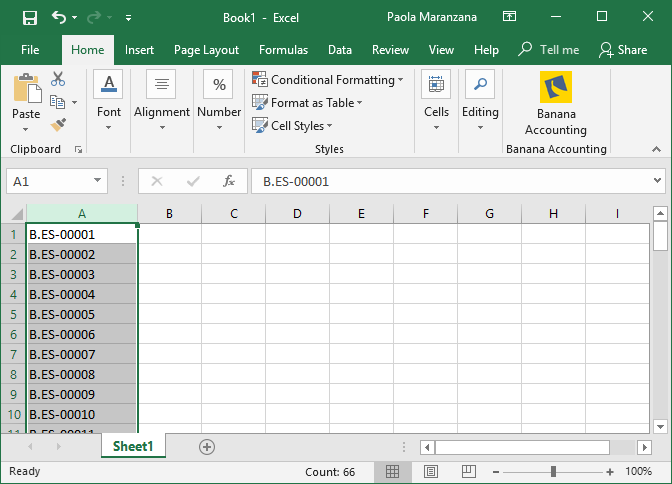
- 现在请将在项目表格内生成的代码复制 (Ctrl + C键) 到标识列中。

- 您现在可以创建标签。从扩展程序菜单中选择标签 → 打印。该窗口将显示:

- 选择项目表格作为数据源是很重要的。
- 您可以通过在扩展程序 → 标签 → 格式的部分的来修改相关的格式边距。

-
在现在显示的窗口中,输入所选标签 (在示例中为Herma 10001) 的边距和其它特征。

- 在按OK键之前,打开自定义标签,您可以在其中为自定义设置分配名称 (以便将来使用)。在这种情况下,它是书籍代码(书脊)。
- 点击确定键。

- 在标签部分中,选择行识别号码,以指示标签的内容 (在示例中,指定书籍的代码),然后按添加字段按钮。行识别号码会出现在查看标签的区域。
- 按确定按钮将生成标签的预览。

现在您所要做的就是使用标签页进行打印。
打印内页标签
选择标签格式。 在示例中,选择了70x36mm (Herma 4630或Avery 3490) 的格式。遵循的步骤与前面的示例相同:
- 首先,从扩展程序菜单中选择标签 → 打印的命令。
- 您可以通过在扩展程序 → 标签 → 格式的部分的来修改相关的格式边距。
- 在标签格式窗口中,输入新标签的边距。
- 在点击确定键之前,点击窗口内的自定义标签,您可以在其中为新的自定义设置指定名称 (例如,内页标签)。
- 在打印标签部分中选择标签以添加标签内容。
除了可用字段外,您还可以自由输入文字。

点击确定按钮将生成标签的预览。

请注意:
在Banana财务会计软件可用的模板中已经包括了两种之前提到的标签格式:用于书脊的标签和用于封面内部的标签。
相关的功能:
会员年费的管理
如果您运行的图书馆需要收取年度会员费,或者如果为借阅个别书籍收取费用,使用Banana财务会计软件中的会计功能会是很有用的。
详情请查阅我们的会计模板页面。
简单表格
Tutorial Maker Application: Create Videos and AI Context Documents
Over the years, at Banana.ch, we developed an internal Video Maker tool that allows us to create professional video tutorials using a developer-inspired continuous improvement approach. This method has enabled our developers to produce highly effective tutorials in a very short time and keep them up to date as the software evolves and user needs change.
We have created and maintained hundreds of presentation and tutorial videos in multiple languages. They have been very well received by our customers and have significantly reduced support requests. We have also started experimenting with using the same video production material to create documentation for AI assistant tools, and we see great potential in this combined approach.
We therefore decided to better understand whether there is interest from other organizations in such a tool. As a first step, we made it available in the same form we use it internally. It works well, but for now it is best suited for tech-savvy users.
If you are interested, feel free to get in touch with us and let us know.
Video Creation with a Software Development Approach
At Banana.ch, we understood that creating a good video tutorial is not something you do just once. It’s a process that improves step by step, just like when you develop software. But we were not happy with the tools we found. Most video tools are made for artistic work, need special video skills and are cloud based.
We wanted something more in line with the way software developers work. A tool that allows you to define—using a table-based interface—which components to use, the order of elements, the texts, and their translations. It should also work locally, with existing tools like Git, and support already in use capture and image editing tools.
So we created our own tool. We started from the code of Banana Accounting and built something new. It may sound strange to use accounting software to create videos, but the core programming of Banana Accounting resembles a spreadsheet, is written in C++, and is both flexible and powerful. In fact, we discovered that creating a video using clear instructions and structured data is not very different from entering accounting transactions to create a balance sheet. So, inside Banana Accounting, we created a new application, Video Maker, that uses tables and columns to enter all the information needed to build a video. Then we added the programming logic to automatically generate the video from this data.
The application works like a mix between software programming and an animation tool. It lets you create a video by putting together a sequence of captured images. You can add titles, text for the images, subtitles, and text to be converted into speech.
We also integrated the ability to add some basic effects, such as gray zones, colored boxes and circles, arrows, and sequence numbers. You don't need to record the mouse cursor, and more importantly, the tool lets you reuse the same captured image while still achieving the effect of an animated video. All the information is written in tables, and you can add texts in different languages at the same time.
The Excel-like table makes it particularly fast to enter data and to copy and paste text to and from other programs, making it easy to translate, correct, and improve the content.
As developers, in addition to allowing each property to be specified individually, we enabled users to define styles, both for text and voice. This greatly simplifies and speeds up the formatting process and ensures that all scenes have a uniform, polished, and brand-compliant look.
At any time, you can press “Build,” and the tool automatically creates a video in the language and voice you choose.
- First, it generates the spoken voice using AI, so you don’t need a professional speaker or have to record the audio manually. We added the ability to set the type, pitch, and tone, resulting in a clear and well-suited voice for tutorial videos.
- Then, the tool adds titles, texts, and subtitles to the images. It creates short animated scenes and adds the voice. What makes this special is that each scene is automatically adapted to match the duration of the spoken text in each language. At the end, the tool puts all the scenes together and produces a complete video, with an index and transcript.
- Like in software development, the first build is just the beginning.
You watch the video, make changes, ask others for feedback, and quickly create a new, better version. This way of working helps you improve step by step and respond to what users really need. - We noticed that people creating videos kept making small changes and wanted to immediately see and hear the result. So we optimized the build process, and thanks to the fact that all files are stored locally, we were able to speed it up significantly.
One of our main goals was to make it easy to create videos in multiple languages. The tool automatically generates speech in different languages, and each scene's length adjusts to match the voice. There’s no need to shorten or simplify translations just to fit the timing of the original version. This significantly speeds up the translation process, improves the quality of the explanations, and makes the video feel natural in every language.
Capturing the images is usually the most time-consuming part. Doing this for every language is not realistic, especially if you expect to make changes later. We found that automatically adding translated texts, titles, and effects directly onto the original images helps a lot. It gives the impression that the video was fully translated into other languages and makes it easier to understand, without the need to create new visuals for each specific language.
Because software and processes change often, tutorial videos can quickly become outdated, contain errors, and lose their usefulness. Even just a few outdated videos can give the impression that the others might be outdated too. With this tool, the people who know the process can directly create updated versions of the videos, so the content stays accurate and helpful.
Videos are very useful, but some users told us it would be helpful to have a PDF document to consult, making it easier to study certain steps. So we quickly figured out that we could fully reuse the elements used to generate the video to automatically create what we call PDF Tutorials, with an image of each scene and the accompanying text. This way, both the video and the manuals in different languages are generated automatically and can easily be updated after any change. PDF Tutorials can also be given to ChatGPT, allowing quick answers to specific problems.
Video has become very important. This solution completely lacks the friendly look and features of modern cloud-based video creation tools, but it does extremely well—and very fast—what it is designed to do, especially when changes are needed. It might really be worth taking a look and setting aside some time to give it a try.
How It Works
Creating a Video Tutorial for a Desktop Application.
- Capture Screenshots.
Begin by capturing screenshots of the desktop application and saving them to a directory (recommended size: 1920x1080). - Fill in the Clip Table,
Enter all necessary information to create a video:- Select the image to be used.
- Apply effects to the image, such as highlighting a section, adding arrows, or circles.
- Choose the text and voice style for the speech.
- Input the text for titles and/or text-to-speech.
- Translate the text into other languages as needed.
- Build the Video.
On executing the build video command, the program performs the following tasks based on the specified language:- Adds effects, titles, and subtitles to the images.
- Generates speech files using internal or Microsoft or Google voices, as selected.
- Creates a video sequence for each image. The duration of each sequence matches the length of the speech or a duration you specify.
- Final Video Compilation.
The final video is created by combining all the video sequences.
How it works
Assuming you are creating a video tutorial for a desktop application.
- You capture screen shots and save to a directory (size 1920x1080).
- In the Clip table you enter all the information needed to create a video:
- The image to be used.
- Create effects on the image. Like highlighting a part of image, adding an arrow or a circle.
- The text and voice style to use.
- The text to be used for titles and/or for the text to speech.
- The text translated to other languages.
- You give the build video command and the program, based on the language you specify:
- It add effects, titles and subtitles to the images.
- It generates the speech files using the Microsoft or Google voices you choose.
- For each images it create a video sequence.
The duration of the sequence is the duration of the speech, or one you specify. . - A final video is crated by putting together all video sequences.

Video tutorial of the Tutorial Maker application
Create video from images, with speech, subtitles and text decorations.
- Watch the video tutorial (03:13).
The video has been created with the Tutorial Maker Application. - Watch the video tutorial in French (text has been automatically translated).
Here is the full project and files on github.com.
For tech-savvy users
The Tutorial Maker application offers advanced features specifically tailored for tech-savvy users.
The Tutorial Maker application is currently available in the Dev-Channel version and has been extended to a select group of partners. You're welcome to try it out; however, please note that it is not a fully supported product, and it requires the installation of additional components. Its features are also subject to change at any time.
Currently in its alpha phase, the application has been fine-tuned for internal use. It requires a specific setup and is still in the early stages of implementing error handling. Moreover, the interface is quite raw, and all messages are in English only. As such, it is currently best suited for tech-savvy and technically skilled users.
Please note that the structure and format of the data may change over time, and we may not always provide tools for migrating to new versions. Terms of use and pricing are also subject to change. We reserve the right to modify technical content, availability, conditions, and pricing at any time without prior notice.
We invite you to share your experience using the application and greatly value any feedback or suggestions you may have.
Requirements and setting up the environment for video and speech creation
Requirements
- Internet connection (necessary to create speech files)
- Banana Accounting Dev Channel Version.
- Subscription to the Video Maker Plan or at least the Advanced Plan.
- FFmpeg executables.
- Subscription to a text-to speech service
- Azure cognitive API
- Google text-to- speech service.
Setup the environment
In order to use the Educational Video Maker application.
- For Windows
- Download and Install ffmpeg tools
- Download ffmpeg tools for Windows
- Under "Get packages & executable files" select the Window operating system.
- Download the essential package.
- Unpack the file to a directory for example C:\ffmpeg
Under bin you should have the file ffmpeg.exe and fprobe.exe
- Make sure your antivirus does not block or slow the execution
- Search and go to "Virus Thread and Protection"
- Manage settings
- Add Remove Exclusions.
- Add Exclusion
- Folder
- Select the ffmpeg/bin directory
- Install a video player for mp4 files.
Video are build in mp4 format, the codec is not preinstalled on Window.- Install an alternative Video player like VLC video player.
- Download and Install ffmpeg tools
- MacOS setup (Install Ffmpeg tools)
- Download the ffmpeg and ffprobe binaries
- Under "Get packages & executable files" select the Mac operating system.
Download the - ffmpeg
- ffprobe.
- Unpack the files and copy them to a new directory.
- Make sure the ffmpeg and ffprobe are executable file type.
- Go to the "Get packages & executable files" section of the page.
- Click on macOS icon.
- Click on "Static builds for macOS 64-bit".
- Under "Get packages & executable files" select the Mac operating system.
- Download the ffmpeg and ffprobe binaries
- Setup Banana Accounting.
- Install and run the dev-channel version.
- Run the software
- Make sure you can open MP4 files
- Menu Tools → Program Settings.
- Activate the integrated Screen Capture.
- Windows-Appearance → Show developer Menus.
- Developer menu → Activate ctrl+3.
- Set the default language to English.
- Menu Tools → Program Settings.
- File Handling → Extensions of files conisdered secure
- Add mp4 to the list
- Create an empty video project
- Create a new directory for the video project.
- Download and the Empty educational video file and copy it to the video project directory.
- Setup the Global settings
- Important you need to specify the ffmpeg executable.
- Request the authorization at Banana.ch
Speech generation only work if you have the authorization.
How to for creating and translating video
Setup a video project
A video project is composed of different files. So you should create a new directory where you save all your files.
Structure of a video project
A video project is composed by:
- A directory on your computer where to save all the files relative to the video project.
- The first step is to create a new directory where your file will reside.
- Put all file in project directory unless there is a real necessity to do otherwise.
- A Banana Video Project file (ac2).
You can create a new file by:- Menu File > New file > Tutorial Maker > Create empty file
Save the file to your directory - By copying an existing one to your directory.
- Menu File > New file > Tutorial Maker > Create empty file
- The image files with the screen capture.
When possible create images with size 1920x1080 pixels or else with the 16:9 format. - Other images files that are used for titles or slides.
Image size should be 1920x1080 pixels. - If you are creating a video you can also save in the directory the files that are the base for the video creation(accounting file, presentation file or else).
- Directory for language specific images.
- Assume you have created the clips images in English.
- Create a sub-directory "it" where you will save the captured images in italian.
If the software, when building the "it" video, will find an image with the same name in the directory it will use it instead of the one that is in the main directory.
Example video projects
You can try the following examples
- Demo
A very simple project (see on files on github.com) - A presentation of how the video creation tool works, that has been created used the video creation tool.
Add a speech to a video with subtitles
You can easily add a speech to an existing video.
- The speech is generated automatically by the computer.
- The speech and subtitles remain placed on the same time position.
- If the translated speech does not fit the original video segment, the specific segment will be automatically speed down to fit the speech.
Here we explain how to translate speech of an existing video.
- First you have to setup the environment.
- Create the project and directory.
Prerequisites
- A video file with subtitles in SRT format or with a Youtube transcript.
Add the speech to a Youtube video with subtitles
- Create a new Banana video file (ac2).
- Download the video from youtube.
- In the Table Clips column Clips enter the nave of the original video.
- Copy the the youtube transcript to the clipboard
- Menu Actions>Import subtitles from youtube transcript
- Menu Actions->Build video.
First Video Tutorial Project using Screen shots
Here we explain how to create a video tutorial
- First you have to setup the environment.
- Create the project and directory.
Example video projects
You can try the following examples
- Demo
A very simple project (see on files on github.com) - A presentation of how the video creation tool works, that has been created used the video creation tool.
Create a Tutorial Maker project
- Structure the video and write the text.
- Plan the video objective and content.
- With word processor start writing text part of the video.
Writing and improving the draft is easier with the word processor.- Chapters titles.
- Speech part.
- Setup files.
- Create a video project directory.
- Download and copy on your directory the the Empty Video Tutorial Template and give a new name.
- Enter the content
- Start Banana Accounting Dev-Channel version.
- Open the Educational video file you have just created.
- Menu Actions → Add language column of your desired language.
- Copy the text you have written on Word and paste it in the column language.
- In the column Chapter enter the chapter number.
- In the column Text Style enter the appropriate style.
- In the column Speech Style enter "None" for text that should only be displayed (no audio).
- Apply the color Yellow for chapter titles.
- Build the first video version.
- Actions → Build video and the video will be build with:
- a single still image
- titles
- the speech
- the subtitles
- You will be able to see how long it is the video based on the spoken text, and also listen the high quality audio voice.
- Actions → Build video and the video will be build with:
- You should now capture the images or the video clips with the tool you already use.
Better use size of 1920x1080 px or with 16:9 factor. - Or you can create the image capture in Banana.
- Create the Banana Accounting file with all the data you will need to explain.
- Capture the screen using the ctrl+3 functionalities.
- Set the size of Banana Accounting Windows to 1920x1080 or other size with 16:9 factor.
- Save the file in the project directory.
- Better complete the file name with a numeric sequence corresponding to the chapter number.
- When using number better use 01 instead of 1, so that you get the file listed in numeric order.
- Use fine sequence multiple of 3 or 5 to easily insert other images.
- Complete your project with images.
- In the appropriate row of the column Clip File enter the file name of the images you have saved.
- Add Effects to the images.
- Build again the video .
- Improve the texts, images, effects until you are finished.
Translate the speech and subtitles of a video
You can easily translate the video in another language.
- The speech is generated automatically by the computer.
- The speech and subtitles remain placed on the same time position.
- If the translated speech does not fit in the original video segment, the specific segment will be automatically speed down to fit the speech.
Here we explain how to translate speech of an existing video.
- First you have to setup the environment.
- Create the project and directory.
Prerequisites
- A video file with subtitles in SRT format or with a Youtube transcript.
Translating an existing video with SRT subtitles
- Save the original video in the project directory.
- Create a new Banana video file (ac2).
- In the Table Clips column Clips enter the file name of the original video.
- Menu Actions>Import subtitles.
Choose the subtitle type.
- Menu Action>Add language column.
Enter the 2 letter column - Translate the text to another language with an online translation tool like www.deepl.com/translator.
- Select and copy the text column.
- Past to a translation tools.
- Copy and paste the translated text to added language column.
- Menu Actions->Build video and choose the language.
Translate the text in another language
- Table Clips
Action->Add Language column.
Choose the language.- If the language does not exists in the list.
- Menu Data ->Manage Columns->Add Column.
- Enter the name "Text_"+Language code (2 letters).
"Text_fr"
- If the language does not exists in the list.
- Translate the text to other language.
- Position on the first line of the column with the text to be translated.
- Click on the header of the source language to select all the text.
- Copy the text in the translation service.
- https://translate.google.com/
- https://www.deepl.com/translator
- If the text it to long just copy fewer lines.
- Select the language to translate to.
- Copy the translated text.
- Position the cursor on the column destination.
- Paste the text.
Dialogs for the Video Application
Dialog Video Change Global Settings
The global setting dialog allow to set the environment.
To access the dialog:
- Run Banana Accounting dev-channel version.
- Open the empty project you have just created.
- Menu Actions → Global settings.

You need to setup the
- ffmpeg executable path
- Enter the executable path, including the filename (ffmpeg.exe for windows / ffmpeg for mac).
- Text to speech service
- Internal
It will use the text-to-speech service of the computer. - Banana.ch service
It will use the Banana.ch text to speech service that is based on the Azure service.
Your need to receive a permission from Banana.ch. - Microsoft Azure
You need an Azure account and a API key for the Cognitive text to speech service.
Enter the:- Region name
- The API Key
- Google Service you need the API key
- Internal
- Menu Action → Build video to test if the build process works.
File Properties for Tutorial Maker
When a new file is created, the basic data need to be entered in the File menu → File and accounting properties.
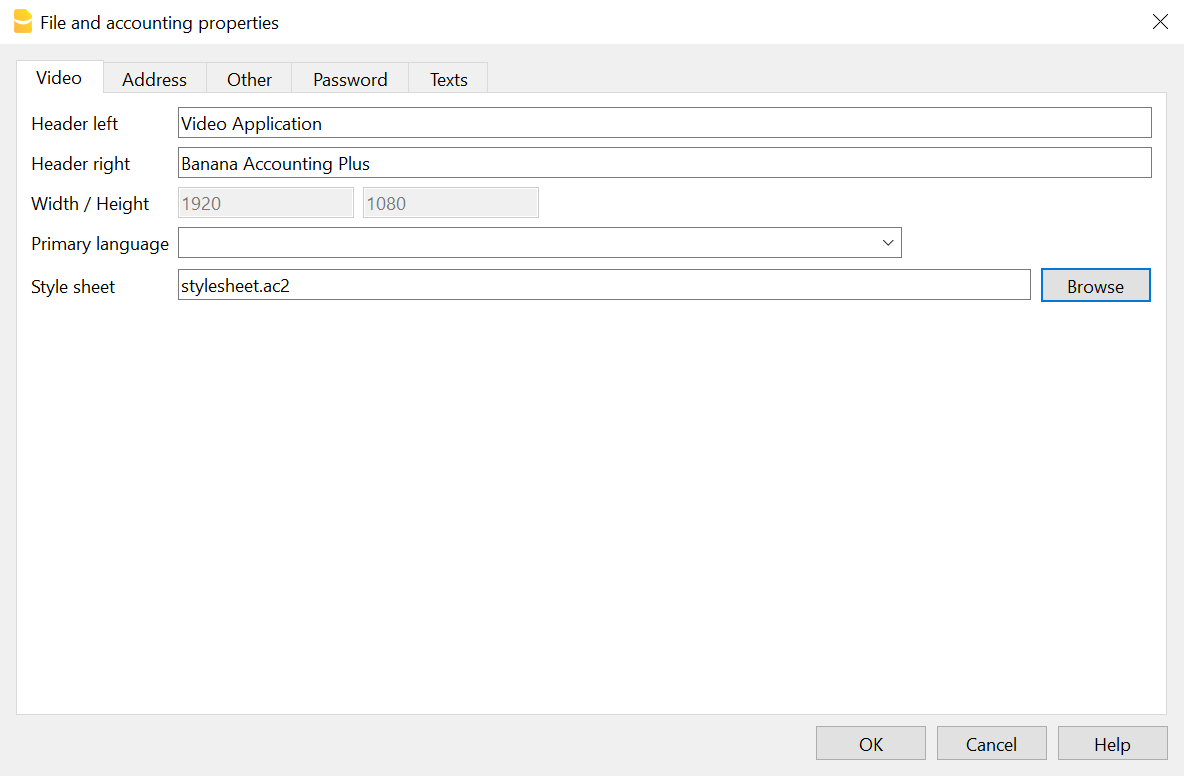
- Header left & Right
Will be displayed on printing. - With and height in pixels of the clips and output.
Currently fixed at 1920 x 1080. - Stylesheet file
Path and file name of a stylesheet.
If present the Text Styles and Voice Styles defined in the stylesheet will be available in this project.
Ideal for creating and reusing styles.
Download the stylesheet.ac2 example and modify it according to your desires.
Import Subtitles
The Actions>Import Subtitles command let you import subtitles. You can choose the available formats.

Imported columns
The commands will import the following columns
- Start Time
- Text
The text will be saved in the current selected language for build.
The lines will be appended at the end of the Clip Table.
YoutubeTranscript
This command allow to import the times and subtitles from the Youtube transcript format.
You should copy the text in the Clipboard.

To copy the transcript text in Youtube
- Clip on the 3 dots button.
- Clip con Show Transcript
Not all video have a transcript. - Select the text inclusive the time and copy to the clipboard.
Eventually save the text to a txt file so that you can easily access lately.
Example of a Youtube Transcript format
0:01 willkommen bei bex dieser folge schauen 0:05 wir uns an wie ich wiederholen die 0:07 aufträge so genannte abos in bex 0:10 erfassen kann 0:12 als erstes erstelle ich mir dafür unter 0:15 dem reiter verkauf einen auftrag auf den 0:18 entsprechenden kontakt aus
SRT Subtitles
The SubRip Subtitles file format is available in most video editing software.
Dialog Build video
Dialog build video
The command "Build Video" give you different choices.

- Build language.
Select the language to use. - Create video file (Always on)
Create the video file with Titles, Voice and Subtitles.- Prepend Chapter to Display titles
Automatically prepend the Chapter number to the Display text.
To be used for titles.
Speech text remain the same - Embed subtitles in the video
The subtitles are embedded in the (style name starting with "Subtitles") in the video.
The build process will also create a *.srt file that you can use to add subtitles. - Add control times
Include information on the clip and text start and duration time.
Useful to check if there are any problem in the sequence.
- Prepend Chapter to Display titles
- Create audio file
It save the audio in separate file. - Create GIF file
It create a GIF animated sequence.- G Width (the height is calculated automatically)
- Add progress bar.
Include a progress bar that show the make the gif look like a video progress bar. - Progress bar color in FFmpeg format
You can also specify the opacity"red@0.4". It use color red with a opacity of 0.4. color of the
- Clear cache.
The program keep a cache with all the the intermediary files. The file are recreated only in case the data change.
In case you change the data, but the audio or video is not updated, you should try clear the cache. Build time will take longer.- Clips.
The video are fully regenerated. - Speeches
All the she speech texts are recreated.
- Clips.
Build process
Once you click build the build process start:
- The audio speech are generated.
- Each row clip is created and the duration is calculated.
- The row clips are concatenated.
In the Out directory you will have:
- A generated .mp4 video file with the speech.
- The srt file with the subtitles.
- The index file with the chapter time and text
Copy the content to youtube to have the chapters. - The audio with the speech (if requested)
- The gif file (if requested)
Output directory structure
When you give a build command a new directory is created on the project directory with the same name as the project file, preceded by the "_" and a sub-directory for the specified language. All temporary data will be stored in the directory.
The directory or any sub-directory can be deleted at any time, but the build will take more time dute to the necessity to rebuild all the intermediary and cache files.
Assuming your project file name is "testvideo.ac2", the resulting directory structure will be:
- _testvideo
- en
the temporary file for the language "en"- build
Where all the intermediary file are stored. - cache
Cache for intermediary files. - out (results)
Where the output video, audio and gif are written.
- build
- it
the temporary file for the language "it". - temp
temporary files not specific to a language.
- en
Table Clips
In the Clips table you enter the data that is used to generate the video.
- The sequence in the table is the one used to generate a video.
- Use Alt+MoveUp and Alt+MoveDown to move rows up and down.

Columns
- Chapter (Optional)
- Enter a chapter number or letter, that help you organize the video in group of video clip.
- Enter the chapter number within square brackets "[]" for automatic chapter numbering (progressive).
- During build the chapter number is added to the language Text (for display only), unless the specific build option is not deactivated.
- Chapter rows should also be associated to a Clip file name
- Clip File.
The name of an existing file.- The name of the clip file is relative to the project file (ac2).
- It can be:
- An image file (png or jpg)
- A video clip (mp4).
- When modifying the value (autocomplete)
- You will see a list of files available, and not yet used.
- If you click on the little icon you see the preview and you can change the image.
- The row that contains a Clip File name will be the start of a Video Clip.
- The Video clip will contains all the rows up to the next row that contains a Clip File name.
- Empty (value).
If the clip file is empty, this row will be added to the previous video clip file. - Automatic file renumbering
Use the file in the specified format to renumber file name based on the chapter number. When you add a new chapter all the existing file with the automatic file format will be renamed.- The automatic file name format is in the form of chapternumber-progressive[-freetext].ext.
The free text is optional.
Examples:- "01-01.png" "101-101.png"
- "01-01-freetext.png" "101-101-freetext.png"
- The automatic file name format is in the form of chapternumber-progressive[-freetext].ext.
- Effects (default is hidden)
You can attach effects to the image that will be applied when the video is build.
For the syntax see the Effects page, - Text Style
The style to be used for showing the text.- Empty.
Same as Subtitles. - None.
Text is not shown. - Any other you define in the Text Style table.
- Empty.
- Speech Style
- Empty.
Default speech style. - None.
Text is not translated to speech. - Any other speech style you define in the Speech Style Table.
- Empty.
- Start (Time Start)
The start time the clip, text or speech start to be shown. Relative to the clip file.
If the time is empty, the start time is calculated based on the speech duration . - Duration
The duration of the clip, text or speech. Relative to the clip file. - Time command.
- Empty
The duration is automatically calculated based on the speech duration. - Duration Time Command
If you specify a Duration command the StartTime of the the next row is ignored.- DurationAdd (AddTime).
The entered duration is added to calculated duration. - DurationFixed (FixedTime),
The entered duration is used. If the speech is longer it will be cut.
Useful for pause. - DurationPause
Same as FixedTime, but with the option to exclude the pause in the build. - DurationPause[XX]
Same as DurationPause, but if the Duration is empty, the duration of the last Duration[XX] is used.
You can create different standard pause "DurationPauseChapter", "DurationPauseImage"
Pause will not be included in build if the option is activated. - DurationSpeech.
The entered duration is used if the calculated speech duration is shorter. - DurationMin (MinTime).
The entered duration is used if the calculated speech duration is shorter.
- DurationAdd (AddTime).
- Time Commands for Title, text or effect rows that have no speech and therefore the duration is zero
In case the rows have the SpeechStyle set to "none" or there is no text and there is no Duration.
These commands allow display the text for a duration of the speech o clip..- SameNextRow (NextRowTime),
The text will display at the same same start time and end time calculated for the next row.
Useful in case you need to use for display and speech different texts. - SamePreviousRow (PreviousRowTime),
The text will display at the same same start time and end time calculated for the previous row.
Useful in case you need to use for display and speech different texts. - SameClip (ClipTime).
The text will display for all the time the clip duration (from begin to end). - SameClipEnd (ClipTimeEnd).
The text will display for up to the end of the clip.
- SameNextRow (NextRowTime),
- Time Command that takes priority over the speech duration
- SameClipVideo (ClipVideoTime)
Only for clip files of type video.
Takes the same duration as the original video clip.
- SameClipVideo (ClipVideoTime)
- Empty
- Text (language)
The text to be displayed or for speech creation.
There is one column for each language.
Use Action->Add Language to add another language.
Structure and logic of a video
These are the basic elements of a FinalVideo.
- Chapter (optional)
It is used to group together a series of Video Clip that together form a unit, exactly as youtube.com chapters.- VideoClip (Clip File)
Start with a row that contains a file name in the column ClipFile
It include all rows up to the next row containing a file name in the column ClipFile- Non-Video Clip Row
- Non-Video Clip Row
- Video Clip
- Non-Video Clip Row
- Non-Video Clip Row
- VideoClip (Clip File)
- Chapter
- VideoClip
- Non-Video Clip Row
- Non-Video Clip Row
- VideoClip
FinalVideo
Is the result of the process of the command Build Video.
- The FinalVideo is the concatenation of the different VideoClips in the same sequence specified in the table Clips.
- The length of the FinalVideo is the sum of the length of the different VideoClips.
VideoClips
Each VideoClip is build separately and once all the VideoClips have been build they are concateneted to form a FinalVideo.
- A VideoClip is based on a ClipFile specified in the column Clip File
- All the rows before a row that contains a ClipFile are used to create the VideoClip.
- The number of Video Clips correspond to the number of Clip Files specified.
A Video clip file and can be of type.
- Image. jpg or png file.
- A video sequence (mp4 o avi file).
Times columns
The times columns (StartTime, Duration and TimeCommand) are used to determine the length of the VideoClip.
- The Time columns are specific to each VideoClip.
The VideoClips are concatenated to form a FinalVideo, so the next VideoClip will start exactly after previous one. - The time of a new VideoClip is not influenced by the times value specified before.
- The duration of a VideoClip is the sum of the duration of the different rows that form the VideoClip.
Start and duration of speech rows
The speech rows are rows that have a text and don't have the SpeechStyle to "none".
- SpeechDuration
The duration of the row is automatically calculated, based on the length of the speech. - If the speech duration is longer then the duration specified, the SpeechDuration is used.
- If the next row has a StartTime, the Duration will be expanded so that the next row will start of the StartTime specified.
- CalculatedStartTime of a row is the the sum of the duration of the previous rows of the VideoClip.
The CalculatedStartTime has precedence over the specified StartTime. - You can change the automatic mode with the Duration TimeCommands ( DurationAdd, DurationFixed, DurationMin, DurationSpeech).
Start and duration of Title rows (non speech rows)
In the VideoClip you can have rows that don't have speech:
- When there is no text
- SpeechStyle "none"
- When the text is a title.
- When the speech text need to be different than the speech.
In this case you need to synchronize the appearance of the text with the speech. So you can use the Sync Time Commands.
StartTime for Video Clip Files (Video Segments)
For Clip File that contains a video the StartTime is used to specify at what exact point a subtitles, title and speech should appears. But, if you build a Video in another language, the SpeechTime can be larger than the original one. In order not to have the speech to be cut fit the video, the program will have slow down a sequence of the video for the time necessary too fit all the speech.
- During the build the Video file is cut in different VideoSegments each one corresponding to the specified StartTime.
- Each segment is than processed separately and the duration adapted to the specific content and time.
- If the speech duration is longer than the original one, the duration of the segment is expanded (the video will be slowed down).
- If there are TimeCommand they will be applied to the row and segment.
- The speech and text are added to each segment so that the speech and titles start always at the original point.
You can control the duration of the different video segments by using the following TimeCommand:
- DurationSpeech.
Use if you want to make the segment not longer than the speech duration.- If the original video segment duration is shorter, the video will be slow down.
- If the original video segment duration is longer the video will be speed up.
- DurationAdd
Add a duration to the DurationSpeech and speed-up or slow-down the video segment. - DurationFixed
Extend or cut the original segment duration of exactly the specified duration and and speed-up or slow-down the video segment.
If there is a speech that it is longer than the specified duration the speech will be cut.
Use mostly in case for segments that have no speech.
Calculated columns
With the command Tools>Add/Remove functionalities you can:
- Add Calculated columns
- Remove Calculated columns
The Add Calculated columns are made available for the developer of the application, but may be interesting also for people creating video.
The command will add the following columns:
- Start Clip
The time when the row will start relative to the Clip. - Start Clip
The time when the row will start relative to the complete Video. - Calculated Duration
The duration taking in consideration also the Time command. - C. Speech
The Duration of the speech in the processed language. - Calculated Fill
The time that will be added to arrive at the specified Start time.

The calculated columns will be updated at the end of the build process.
The change will not change the modified flag of the file, so if you want to save the date you have to modify some text.
Table Text Styles
Define the text style to be used for displaying text on clips.
- Size and margins are defined in pixels, relative to an image size of 1920x1080.
- Colors you can use a name (red, blue, etc) or a symbol.

Use different colors for subtitles
Define the styles for any subtitle type you want to use.
Start from the default subtitle style and adapt it according to your needs.

- Id.
Enter the name of the style.
Use it in the column Text Style of the Table Clips. - Font Name.
Enter the name of the font. - Size.
Enter the size of the text. - Primary Color.
Enter the color of the text. - Outline Color.
Enter teh color of the outline of the text.
You can also change text sizes, bold, outlines, alignments and positions of any text style.
Add new voices in the Table Speech Styles, and combine each voice with a different subtitle style using the Speech Style column of the Table Clips.
Text Style Effects
In the column Effects you can enter commands and element to use in the columns Effects of the Clips table.
You can specify:
- object=RowId
A command with elements.
Example: "DrawRect:pos=800:200,size=500:400,border=red:4,opacity=0.9;Arrow:3:3
The parameters can be modified in the table Clips.
"Object:id=frect,pos=800:300,size=500:300" - style=RowId
Attributes that are used to display a command.
Example: "border=#ffe01b:3:5,fill=blue,opacity=0.1"
Table Voice Styles
Create style to use for creating speech.
If you use a style you should specify also for any language you use.

Columns Speech Styles
- Id.
- default.
The style to be used in case the speech style is not specified. - Any other name for a style.
- default.
- Language
The language code used for the column text in the Clips table. - Voice Language.
Language code and country code.
It should be the same as the one of the Voice name.
Example: "en-US".
For each language and id you should have only one country code. If you have more the program will use the first id it find. - Voice.
The voice name that available in your service.
The software will show to you a list of available voice based on the service you have selected.
Example: "en-US-AriaNeural"- Microsoft azure voices (click on section Text-To-Speech)
- Google voices.
- Rate, Pitch and Volume see Microsoft Azure explanations.
Predefined Speech Styles
If not defined the software will use this speech styles.
The Speech service used (Microsoft Azure or Google) will be automatically selected based on the API key you have entered in the global settings.
Azure and Google have different voice name, so once you enter the one that is specific to the service you use.
Microsoft Azure
Predefined languages for Microsoft Azure Service.
- "de","de-DE","de-DE-KatjaNeural"
- "es","es-ES","es-ES-ElviraNeural"
- "en","en-US","en-US-AriaNeural","cheerful"
- "fr","fr-CH","fr-CH-ArianeNeural"
- "it","it-IT","it-IT-IsabellaNeural"
- "nl","nl-NL","nl-NL-ColetteNeural"
- "pt","pt-BR", "pt-BR-FranciscaNeural"
- "zh","zh-CN","zh-CN-XiaoxiaoNeural"
Google Speech to Text
Predefined languages for Google Text to speech Service.
- "de","de-DE","de-DE-Wavenet-A"
- "es","es-ES","es-ES-Wavenet-C"
- "en","en-US","en-US-Wavenet-A"
- "fr","fr-CH","fr-FR-Wavenet-Al"
- "it","it-IT","it-IT-Wavenet-B"
- "nl","nl-NL","nl-NL-Wavenet-B";
- "pt","pt-BR", "pt-BR-Wavenet-B"
- "zh","zh-CN","cmn-CN-Wavenet-B";
Table Lexicon
The Lexicon tab allows you to specify a forced pronunciation for specific terms.
Column description:
- Id
Specify the term that will be replaced with the defined pronunciation.- The Id is case-sensitive.
- The replacement will be applied to any text used for voice generation.
- If the same term appears in different contexts and may require different pronunciations, make the text unique, for example by adding a symbol, such as "$File".
- Phoneme IPA
- Enter the phoneme using the IPA (International Phonetic Alphabet).
- You can use an AI assistant to convert the term to the Phoneme IPA.
- The IPA must be valid, otherwise the build will fail.
- Do not include brackets.
This is the text that will be displayed.
![]()
Add Effects to Images
This dialog allow to add effects to the image.
Command Syntax
The column Effect support the following syntax (Version 2, from December 2021).
- Levels separated by "|"
Main commands
One per level
- DrawEllipse:
- DrawHtml:
Print the text specified in the Text column.
TextStyle and Speech style should be "none" - DrawImage:
Draw the specified image file.
The image is resized.
Use for inserting a logo. - DrawMarkdown
Convert the markdown text specified in the Text column to html and print.
TextStyle and Speech style should be "none",
See further explanation below. - DrawRect:
Draw a rectangle at the specified position and with specified size. - DrawText:
Draw a text. The text is resized to fit the rectangle. - FFmpeg:
You can enter an FFmpeg command
Examples:- FFmpeg:drawbox=x=400:y=100:w=300:h=200:color=pink@0.5:t=fill
- FFmpeg:scale=4*iw:-1,crop=iw/4:ih/4
- ObjectClip:rowid
It use an object defined in the table Clip column Effects with the RowId specified- Example: ObjectClip:id=001,pos=800:300,size=500:300
Use the object defined, but with a specified size.
- Example: ObjectClip:id=001,pos=800:300,size=500:300
- ObjectStyle:rowid
It use an object defined in the table TextStyle column Effects with the RowId specified- Example: ObjectStyle:id=frect,pos=800:300,size=500:300
Use the object defined, but with a specified size. - Use to automate the object creation and styling.
Create the object in the table Clip and then copy in the TextStyle table.
- Example: ObjectStyle:id=frect,pos=800:300,size=500:300
- Rescale:
- SelectRect:
It makes the rest of the image darker. - VideoCut:
- ZoomIn:
Elements (separated by ";")
Are relative the the commands.
- ;Arrow:
Add and arrow next to the form- ,align= 1 to 9, numeric on the keyboard
- ,dim=1 to 5
- ;Number
- ,text=
- ,align=1 to 9 , numeric on the keyboard
- ,dim= 1 to 5
- ;Grid:numberpixels
Will display a grid every specified pixels.
Example: ";Grid:100,fill=yellow" grid every 100 pixels in yellow.
It use the styles of the main command, unless a different style is specified.
Attributes (separated by comma ",")
Attribute are added to the commands or to the elements.
- ,align=[number 0 to 9)
Used for Elements Number and Arrow.
The position of the elements is as the key on the numeric keyboard. - ,Dim=1 to 5
The size of the Elements Number and Arrow. - ,border=color:[width]
- ,color=color //text color
- ,endtime=hh:mm:ss.mmm
for VideoCut - ,fill=color:[pattern]
- id=RowId
Use the text at the row with the specified RowId
For ObjectStyle it retrieve the effect specified in the table TextStyle - image=filename
for DrawImage - ,opacity=number (0 to 1)
- ,pos=x:y
- seconds=seconds
for ZoomIn - starttime=hh:mm:ss.mmm
for VideoCut - ,size=width:height
- ,style=stylename
Use the content of the column Effects in the table TextStyles at the line with the id stylename.
Examples:- DrawRect:pos=800:200,size=500:400,style=saa,border=blue:30
- ,text=text
Use the text that is specified.
Examples
- SelectRect:pos=800:300,size=500:400,border=red:3;Arrow:align=1,dim=3,fill=yellow;Number,text=1,align=7,dim=3
- DrawImage:pos=900:300,size=200:100,image=filename.png,pen=red
- DrawRect:pos=900:300,size=200:100,border=red:3,fill=yellow;Number:1:9:3;Number:6:5:3;Number:3:7:3
- DrawRect:pos=900:300,size=200:100,border=red:3
DrawMarkdown
Markdown is syntax that can be converted easily to html
You can create slides and reuse.
This is an example of markdown text
# Title 1 ## Title 2 ### Title 3 Proof of **bold** *italic* * line 1 * line 2 * line 3
This commands allows to use markdown in the text.
- When using this command the columns TextStyle and SpeechStyle should be set to none.
- The markdown text is rendered in html using the style defined in the file _video.css in the table Documents
- Example:
DrawMarkdown:pos=200:100,size=800:600
With the DrawMarkdown command you can use also this elements:
- ;HtmlSelectLi:2
A class "selected" is added to the specifiend html tags "li" ;
This you can display an item with a different style. - ;HtmlAddClass:classname
A class "classname" is added to all html tags that belong to the markdowns.
You can have styles specific to a single markdown.
操作菜单
操作菜单内包含有实用应用程序特定的各样命令。
在所有实用应用程序中一般命令的解释如下。
关于其它的命令,特别是地址簿和文库与收藏这两个命令,在其相对应的页面文件中有详细的解释。
全部重新检查...
检查全部,并且在出现错误的时候出现警告信息。
按名称排序联系人
按照名、姓、中间名、地点的顺序对联系人表格的行进行排序。
存档数据菜单
程序有一个每个表格被存档的行的列表。
被存档的行会被显示在被存档行的表格中。选择需要被显示的行。
存档数据
把表格内的行 (联系人,项目,贷款,日记) 移动到存档数据表格中,在那里:
- 存档数据列不为空。
- 对于贷款表格,里面应该有到期日和返回日期 (一个 "封闭式" 贷款)
表格的列表会被显示。在这个列表中所显示表格内的行是可以被存档的。
如果没有表格内的行可以被存档,那么选择将为空的。
显示存档数据
显示特定表格已存档行的列表。
Add or Remove functionalities Productivity applications
The Tools > Add/Remove Functionalities command lets you extend and adapt your file.
Adding New Tables
You can add these types of tables.
- Projets
- Contacts
Columns set up to manage addresses - Categories
To classify elements - Simple table
With an index field and a description
Once a table has been added, you can customise it to your liking with the Columns setup or Tables setup commands.
In other tables you can then add columns that link to these tables.
Add link to table
The programme, in the table you are in, adds a column where you can insert the link code to another table.
Par exemple, dans le tableau des écritures, vous pouvez ajouter la colonne Projet, qui renvoie au tableau des projets.
用户手册 (Pdf文件)
关于Banana 财务会计+ 的所有功能说明都已放入一个可下载及打印的PDF文件中。